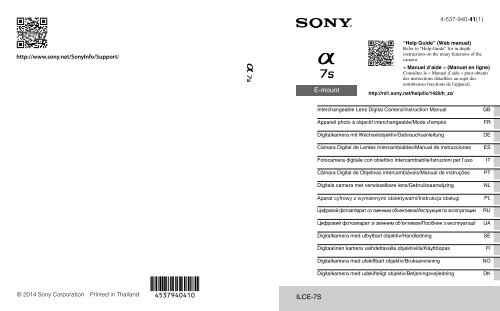Sony ILCE-7S - ILCE-7S Istruzioni per l'uso Spagnolo
Sony ILCE-7S - ILCE-7S Istruzioni per l'uso Spagnolo
Sony ILCE-7S - ILCE-7S Istruzioni per l'uso Spagnolo
Create successful ePaper yourself
Turn your PDF publications into a flip-book with our unique Google optimized e-Paper software.
4-537-940-41(1)<br />
E-mount<br />
“Help Guide” (Web manual)<br />
Refer to “Help Guide” for in-depth<br />
instructions on the many functions of the<br />
camera.<br />
« Manuel d’aide » (Manuel en ligne)<br />
Consultez le « Manuel d’aide » pour obtenir<br />
des instructions détaillées au sujet des<br />
nombreuses fonctions de l'appareil.<br />
http://rd1.sony.net/help/ilc/1420/h_zz/<br />
Interchangeable Lens Digital Camera/Instruction Manual<br />
Appareil photo à objectif interchangeable/Mode d’emploi<br />
Digitalkamera mit Wechselobjektiv/Gebrauchsanleitung<br />
Cámara Digital de Lentes Intercambiables/Manual de instrucciones<br />
Fotocamera digitale con obiettivo intercambiabile/<strong>Istruzioni</strong> <strong>per</strong> l’uso<br />
Câmara Digital de Objetivas intercambiáveis/Manual de instruções<br />
Digitale camera met verwisselbare lens/Gebruiksaanwijzing<br />
GB<br />
FR<br />
DE<br />
ES<br />
IT<br />
PT<br />
NL<br />
PL<br />
Цифровой фотоаппарат со сменным объективом/Инструкция по эксплуатации<br />
Цифровий фотоапарат зі змінним об'єктивом/Посібник з експлуатації<br />
Digitalkamera med utbytbart objektiv/Handledning<br />
Digitaalinen kamera vaihdettavalla objektiivilla/Käyttöopas<br />
Digitalkamera med utskiftbart objektiv/Bruksanvisning<br />
Digitalkamera med udskifteligt objektiv/Betjeningsvejledning<br />
RU<br />
UA<br />
SE<br />
FI<br />
NO<br />
DK<br />
© 2014 <strong>Sony</strong> Corporation Printed in Thailand<br />
<strong>ILCE</strong>-<strong>7S</strong>
English<br />
E-mount<br />
Learning more about the<br />
camera (“Help Guide”)<br />
Owner’s Record<br />
The model and serial numbers are located<br />
on the bottom. Record the serial number in<br />
the space provided below. Refer to these<br />
numbers whenever you call your <strong>Sony</strong><br />
dealer regarding this product.<br />
Model No. WW328274 (<strong>ILCE</strong>-<strong>7S</strong>)<br />
Serial No.<br />
Model No. AC-UD10/AC-UUD11<br />
Serial No.<br />
WARNING<br />
“Help Guide” is an on-line manual.<br />
You can read the “Help Guide” on<br />
your computer or smartphone.<br />
Refer to it for in-depth instructions<br />
on the many functions of the<br />
camera.<br />
URL:<br />
http://rd1.sony.net/help/ilc/1420/<br />
h_zz/<br />
To reduce fire or shock hazard, do<br />
not expose the unit to rain or<br />
moisture.<br />
IMPORTANT SAFETY<br />
INSTRUCTIONS<br />
-SAVE THESE<br />
INSTRUCTIONS<br />
DANGER<br />
TO REDUCE THE<br />
RISK OF FIRE OR<br />
ELECTRIC SHOCK,<br />
CAREFULLY FOLLOW<br />
THESE<br />
INSTRUCTIONS<br />
If the shape of the plug does not fit the<br />
power outlet, use an attachment plug<br />
adaptor of the pro<strong>per</strong> configuration for the<br />
power outlet.<br />
GB<br />
2
CAUTION<br />
Battery pack<br />
If the battery pack is mishandled, the<br />
battery pack can burst, cause a fire or even<br />
chemical burns. Observe the following<br />
cautions.<br />
• Do not disassemble.<br />
• Do not crush and do not expose the<br />
battery pack to any shock or force such as<br />
hammering, dropping or stepping on it.<br />
• Do not short circuit and do not allow<br />
metal objects to come into contact with<br />
the battery terminals.<br />
• Do not expose to high tem<strong>per</strong>ature above<br />
60°C (140°F) such as in direct sunlight or<br />
in a car parked in the sun.<br />
• Do not incinerate or dispose of in fire.<br />
• Do not handle damaged or leaking<br />
lithium ion batteries.<br />
• Be sure to charge the battery pack using a<br />
genuine <strong>Sony</strong> battery charger or a device<br />
that can charge the battery pack.<br />
• Keep the battery pack out of the reach of<br />
small children.<br />
• Keep the battery pack dry.<br />
• Replace only with the same or equivalent<br />
type recommended by <strong>Sony</strong>.<br />
• Dispose of used battery packs promptly<br />
as described in the instructions.<br />
AC Adaptor<br />
Use the nearby wall outlet (wall socket)<br />
when using the AC Adaptor. Disconnect<br />
the AC Adaptor from the wall outlet (wall<br />
socket) immediately if any malfunction<br />
occurs while using the apparatus.<br />
Battery charger<br />
Even when the CHARGE lamp of this<br />
battery charger is off, the power is not<br />
disconnected. If any trouble occurs while<br />
this unit is in use, unplug it from the wall<br />
outlet (wall socket) to disconnect the<br />
power.<br />
The power cord (mains lead), if supplied, is<br />
designed specifically for use with this<br />
camera only, and should not be used with<br />
other electrical equipment.<br />
For Customers in the U.S.A.<br />
and Canada<br />
RECYCLING LITHIUM-ION<br />
BATTERIES<br />
Lithium-Ion batteries are<br />
recyclable.<br />
You can help preserve<br />
our environment by<br />
returning your used<br />
rechargeable batteries to<br />
the collection and recycling location<br />
nearest you.<br />
For more information regarding recycling<br />
of rechargeable batteries, call toll free<br />
1-800-822-8837, or visit<br />
http://www.call2recycle.org/<br />
Caution: Do not handle damaged or<br />
leaking Lithium-Ion batteries.<br />
Battery pack and lens (if lens<br />
supplied)<br />
This device complies with Part 15 of the<br />
FCC Rules. O<strong>per</strong>ation is subject to the<br />
following two conditions:<br />
(1) This device may not cause harmful<br />
interference, and (2) this device must<br />
accept any interference received, including<br />
interference that may cause undesired<br />
o<strong>per</strong>ation.<br />
GB<br />
GB<br />
3
CAN ICES-3 B/NMB-3 B<br />
This equipment complies with FCC/IC<br />
radiation exposure limits set forth for an<br />
uncontrolled environment and meets the<br />
FCC radio frequency (RF) Exposure<br />
Guidelines and RSS-102 of the IC radio<br />
frequency (RF) Exposure rules. This<br />
equipment has very low levels of RF<br />
energy that are deemed to comply without<br />
testing of specific absorption ratio (SAR).<br />
For Customers in the U.S.A.<br />
If you have any questions about this<br />
product, you may call:<br />
<strong>Sony</strong> Customer Information Center<br />
1-800-222-SONY (7669).<br />
The number below is for the FCC related<br />
matters only.<br />
Regulatory Information<br />
Declaration of Conformity<br />
Trade Name: SONY<br />
Model No.: WW328274<br />
Responsible Party: <strong>Sony</strong> Electronics Inc.<br />
Address: 16530 Via Esprillo,<br />
San Diego, CA 92127 U.S.A.<br />
Telephone No.: 858-942-2230<br />
This device complies with Part15 of the<br />
FCC Rules. O<strong>per</strong>ation is subject to the<br />
following two conditions: (1) This<br />
device may not cause harmful<br />
interference, and (2) this device must<br />
accept any interference received,<br />
including interference that may cause<br />
undesired o<strong>per</strong>ation.<br />
This equipment must not be co-located or<br />
o<strong>per</strong>ated in conjunction with any other<br />
antenna or transmitter.<br />
CAUTION<br />
You are cautioned that any changes or<br />
modifications not expressly approved in<br />
this manual could void your authority to<br />
o<strong>per</strong>ate this equipment.<br />
Note:<br />
This equipment has been tested and found<br />
to comply with the limits for a Class B<br />
digital device, pursuant to Part 15 of the<br />
FCC Rules.<br />
These limits are designed to provide<br />
reasonable protection against harmful<br />
interference in a residential installation.<br />
This equipment generates, uses, and can<br />
radiate radio frequency energy and, if not<br />
installed and used in accordance with the<br />
instructions, may cause harmful<br />
interference to radio communications.<br />
However, there is no guarantee that<br />
interference will not occur in a particular<br />
installation. If this equipment does cause<br />
harmful interference to radio or television<br />
reception, which can be determined by<br />
turning the equipment off and on, the user<br />
is encouraged to try to correct the<br />
interference by one or more of the<br />
following measures:<br />
– Reorient or relocate the receiving<br />
antenna.<br />
– Increase the separation between the<br />
equipment and receiver.<br />
– Connect the equipment into an outlet on a<br />
circuit different from that to which the<br />
receiver is connected.<br />
– Consult the dealer or an ex<strong>per</strong>ienced<br />
radio/TV technician for help.<br />
The supplied interface cable must be used<br />
with the equipment in order to comply with<br />
the limits for a digital device pursuant to<br />
Subpart B of Part 15 of FCC Rules.<br />
GB<br />
4
For Customers in Canada<br />
This device complies with Industry Canada<br />
licence-exempt RSS standard(s).<br />
O<strong>per</strong>ation is subject to the following two<br />
conditions: (1) this device may not cause<br />
interference, and (2) this device must<br />
accept any interference, including<br />
interference that may cause undesired<br />
o<strong>per</strong>ation of the device.<br />
For Customers in Europe<br />
Notice for the customers in the<br />
countries applying EU Directives<br />
Manufacturer: <strong>Sony</strong> Corporation, 1-7-1<br />
Konan Minato-ku Tokyo, 108-0075 Japan<br />
For EU product compliance: <strong>Sony</strong><br />
Deutschland GmbH, Hedelfinger Strasse<br />
61, 70327 Stuttgart, Germany<br />
Hereby, <strong>Sony</strong> Corporation, declares that<br />
this equipment is in compliance with the<br />
essential requirements and other relevant<br />
provisions of Directive 1999/5/EC. For<br />
details, please access the following URL:<br />
http://www.compliance.sony.de/<br />
Notice<br />
If static electricity or electromagnetism<br />
causes data transfer to discontinue midway<br />
(fail), restart the application or disconnect<br />
and connect the communication cable<br />
(USB, etc.) again.<br />
This product has been tested and found<br />
compliant with the limits set out in the<br />
EMC regulation for using connection<br />
cables shorter than 3 meters (9.8 feet).<br />
The electromagnetic fields at the specific<br />
frequencies may influence the picture and<br />
sound of this unit.<br />
Disposal of waste batteries and<br />
electrical and electronic equipment<br />
(applicable in the European Union<br />
and other European countries with<br />
separate collection systems)<br />
This symbol on the<br />
product, the battery or<br />
on the packaging<br />
indicates that the<br />
product and the battery<br />
shall not be treated as<br />
household waste. On<br />
certain batteries this symbol might be used<br />
in combination with a chemical symbol.<br />
The chemical symbols for mercury (Hg) or<br />
lead (Pb) are added if the battery contains<br />
more than 0.0005% mercury or 0.004%<br />
lead. By ensuring these products and<br />
batteries are disposed of correctly, you will<br />
help prevent potentially negative<br />
consequences for the environment and<br />
human health which could otherwise be<br />
caused by inappropriate waste handling.<br />
The recycling of the materials will help to<br />
conserve natural resources.<br />
In case of products that for safety,<br />
<strong>per</strong>formance or data integrity reasons<br />
require a <strong>per</strong>manent connection with an<br />
incorporated battery, this battery should be<br />
replaced by qualified service staff only. To<br />
ensure that the battery and the electrical and<br />
electronic equipment will be treated<br />
pro<strong>per</strong>ly, hand over these products at endof-life<br />
to the applicable collection point for<br />
the recycling of electrical and electronic<br />
equipment. For all other batteries, please<br />
view the section on how to remove the<br />
battery from the product safely. Hand the<br />
battery over to the applicable collection<br />
point for the recycling of waste batteries.<br />
GB<br />
GB<br />
5
For more detailed information about<br />
recycling of this product or battery, please<br />
contact your local Civic Office, your<br />
household waste disposal service or the<br />
shop where you purchased the product or<br />
battery.<br />
For Customers in Singapore<br />
For customers who<br />
purchased their camera<br />
from a store in Japan that<br />
caters to tourists<br />
Note<br />
Some certification marks for standards<br />
supported by the camera can be confirmed<br />
on the screen of the camera.<br />
Select MENU t (Setup) 6 t<br />
[Certification Logo].<br />
If display is not possible due to problems<br />
such as camera failure, contact your <strong>Sony</strong><br />
dealer or local authorized <strong>Sony</strong> service<br />
facility.<br />
GB<br />
6<br />
For details on Wi-Fi functions, see the flyer “Wi-Fi Connection/One-touch<br />
(NFC) Guide.”
Before use<br />
Notes on using your camera<br />
Screen language<br />
You can select the language displayed<br />
on the screen using the menu.<br />
Shooting procedure<br />
This camera has 2 modes for monitoring<br />
subjects: the monitor mode using the<br />
monitor, and the viewfinder mode using the<br />
viewfinder.<br />
Functions built into this camera<br />
• This manual describes 1080 60icompatible<br />
devices and 1080 50icompatible<br />
devices.<br />
To check whether your camera is a 1080<br />
60i-compatible device or 1080 50icompatible<br />
device, check for the<br />
following marks on the bottom of the<br />
camera.<br />
1080 60i-compatible device: 60i<br />
1080 50i-compatible device: 50i<br />
• This camera is compatible with 1080 60p<br />
or 50p-format movies. Unlike standard<br />
recording modes up to now, which record<br />
in an interlacing method, this camera<br />
records using a progressive method. This<br />
increases the resolution, and provides a<br />
smoother, more realistic image.<br />
Creating an image database file<br />
If you insert a memory card that does not<br />
contain an image database file into the<br />
camera and turn on the power, the camera<br />
automatically creates an image database<br />
file using some of the memory card’s<br />
capacity.<br />
The process may take a long time and you<br />
cannot o<strong>per</strong>ate the camera until the process<br />
is completed. If a database file error occurs,<br />
export all images to your computer using<br />
PlayMemories Home, and then format<br />
the memory card using the camera.<br />
Shooting with an E-mount lens<br />
compatible APS-C size<br />
This camera is equipped with a 35 mm,<br />
full-frame CMOS sensor. However, the<br />
image size is automatically set to that of the<br />
APS-C size setting and the image size is<br />
smaller when an E-mount lens compatible<br />
APS-C size is used (default settings).<br />
No compensation for damaged<br />
content or recording failure<br />
<strong>Sony</strong> cannot compensate for failure to<br />
record or loss or damage of recorded<br />
content due to a malfunction of the camera<br />
or recording media, etc.<br />
Back up recommendation<br />
To avoid the data loss, always copy (back<br />
up) data to other media.<br />
Notes on the monitor, electronic<br />
viewfinder, lens, and image sensor<br />
• The monitor and electronic viewfinder<br />
are manufactured using extremely highprecision<br />
technology, and over 99.99%<br />
of the pixels are o<strong>per</strong>ational for effective<br />
use. However, there may be some small<br />
black dots and/or bright dots (white, red,<br />
blue or green in color) that constantly<br />
appear on the monitor and electronic<br />
viewfinder. These dots are normal due to<br />
the manufacturing process and do not<br />
affect the images in any way.<br />
• Do not hold the camera by the monitor.<br />
• When using the power zoom lens, be<br />
careful not to draw your fingers or any<br />
other objects caught in the lens.<br />
• Do not expose the camera to sunlight or<br />
shoot sunward for a long time. The<br />
internal mechanism may be damaged. If<br />
sunlight is focused on a nearby object, it<br />
may cause a fire.<br />
GB<br />
GB<br />
7
Notes on using your camera<br />
• Images may trail across on the screen in a<br />
cold location. This is not a malfunction.<br />
When turning on the camera in a cold<br />
location, the screen may become<br />
temporarily dark. When the camera<br />
warms up, the screen will function<br />
normally.<br />
• The recorded image may be different<br />
from the image you monitored before<br />
recording.<br />
Notes on shooting with the<br />
viewfinder<br />
This camera is equipped with an Organic<br />
Electro-Luminescence viewfinder with<br />
high resolution and high contrast. This<br />
viewfinder achieves a wide viewing angle<br />
and a long eye relief. This camera is<br />
designed to provide an easily viewable<br />
viewfinder by appropriately balancing<br />
various elements.<br />
• The image may be slightly distorted near<br />
the corners of the viewfinder. This is not<br />
a malfunction. When you want to see the<br />
full composition with all its details, you<br />
can also use the monitor.<br />
• If you pan the camera while looking into<br />
the viewfinder or move your eyes around,<br />
the image in the viewfinder may be<br />
distorted or the color of the image may<br />
change. This is a characteristic of the lens<br />
or display device and is not a<br />
malfunction. When you shoot an image,<br />
we recommend that you look at the<br />
center area of the viewfinder.<br />
• When shooting with the viewfinder, you<br />
may ex<strong>per</strong>ience symptoms such as<br />
eyestrain, fatigue, travel sickness, or<br />
nausea. We recommend that you take a<br />
break at regular intervals when you are<br />
shooting with the viewfinder.<br />
The required length or frequency of the<br />
break may differ depending on the<br />
individuals, so you are advised to decide<br />
at your own discretion. In case you may<br />
feel uncomfortable, refrain from using<br />
the viewfinder until your condition<br />
recovers, and consult your doctor as<br />
necessary.<br />
Notes on recording for long <strong>per</strong>iods<br />
of time<br />
• Depending on the camera and battery<br />
tem<strong>per</strong>ature, you may be unable to record<br />
movies or the power may turn off<br />
automatically to protect the camera.<br />
A message will be displayed on the<br />
screen before the power turns off or you<br />
can no longer record movies. In this case,<br />
leave the power off and wait until the<br />
camera and battery tem<strong>per</strong>ature goes<br />
down. If you turn on the power without<br />
letting the camera and battery cool<br />
enough, the power may turn off again or<br />
you may be unable to record movies.<br />
• Under high ambient tem<strong>per</strong>atures, the<br />
tem<strong>per</strong>ature of the camera rises quickly.<br />
• When the tem<strong>per</strong>ature of the camera<br />
rises, the image quality may deteriorate.<br />
It is recommended that you wait until the<br />
tem<strong>per</strong>ature of the camera drops before<br />
continuing to shoot.<br />
• The surface of the camera may get warm.<br />
This is not a malfunction.<br />
GB<br />
8
Notes on using your camera<br />
Notes on importing XAVC S movies<br />
and AVCHD movies to a computer<br />
When importing XAVC S movies or<br />
AVCHD movies to a computer, download<br />
and use the software PlayMemories Home<br />
from the following website:<br />
www.sony.net/pm/<br />
Notes when playing movies on other<br />
devices<br />
• This camera uses MPEG-4 AVC/H.264<br />
High Profile for AVCHD format<br />
recording. Movies recorded in AVCHD<br />
format with this camera cannot be played<br />
with the following devices.<br />
– Other devices compatible with<br />
AVCHD format that do not support<br />
High Profile<br />
– Devices incompatible with the<br />
AVCHD format<br />
This camera also uses MPEG-4 AVC/<br />
H.264 Main Profile for MP4 format<br />
recording. For this reason, movies<br />
recorded in MP4 format with this camera<br />
cannot be played on devices other than<br />
those that support MPEG-4 AVC/H.264.<br />
• Discs recorded with HD (high definition)<br />
image quality can be played back only on<br />
AVCHD format-compatible devices.<br />
DVD-based players or recorders cannot<br />
play back HD image quality discs, as<br />
they are incompatible with the AVCHD<br />
format. Also, DVD-based players or<br />
recorders may fail to eject HD image<br />
quality discs.<br />
• Movies recorded in 1080 60p/1080 50p<br />
format can be played back only on 1080<br />
60p/1080 50p-supported devices.<br />
The pictures used in this manual<br />
The photographs used as examples of<br />
pictures in this manual are reproduced<br />
images, and are not actual images shot<br />
using this camera.<br />
On the data specifications described<br />
in this manual<br />
The data on <strong>per</strong>formance and specifications<br />
are defined under the following conditions,<br />
except as described in this manual: at an<br />
ordinary ambient tem<strong>per</strong>ature of 25ºC<br />
(77°F), and using a battery pack that has<br />
been fully charged until the charge lamp<br />
has turned off.<br />
How to turn off wireless network<br />
functions (Wi-Fi and NFC, etc.)<br />
temporarily<br />
When you board an airplane, etc., you can<br />
turn off all wireless network functions<br />
temporarily.<br />
Select MENU button t (Wireless) 1<br />
t [Airplane Mode] t [On].<br />
If you set [Airplane Mode] to [On], an<br />
(airplane) mark will be displayed on the<br />
screen.<br />
Notes on wireless LAN<br />
If your camera is lost or stolen, <strong>Sony</strong> bears<br />
no responsibility for the loss or damage<br />
caused by illegal access or use of the<br />
registered access point on the camera.<br />
GB<br />
Warning on copyright<br />
Television programs, films, videotapes, and<br />
other materials may be copyrighted.<br />
Unauthorized recording of such materials<br />
may be contrary to the provisions of the<br />
copyright laws.<br />
GB<br />
9
Before use<br />
Checking the supplied items<br />
The number in parentheses indicates the number of pieces.<br />
• Camera (1)<br />
• AC Adaptor AC-UD10/AC-<br />
UUD11 (1)<br />
The shape of the AC Adaptor may differ<br />
depending on the country/region.<br />
• Battery charger BC-TRW (1)<br />
• Power cord (mains lead) (1)* (not<br />
supplied in the U.S.A. and<br />
Canada)<br />
• Body cap (1) (Attached on the<br />
camera)<br />
• Cable Protector (1)<br />
* Multiple power cords may be supplied<br />
with your camera. Use the appropriate<br />
one that matches your country/region.<br />
• Rechargeable battery pack NP-<br />
FW50 (2)<br />
• Micro USB cable (1)<br />
For how to attach the cable protector to<br />
the camera, refer to page 15.<br />
• Shoe cap (1) (Attached on the<br />
camera)<br />
• Eyepiece Cup (1) (Attached on<br />
the camera)<br />
• Instruction Manual (1) (this<br />
manual)<br />
• Wi-Fi Connection/One-touch<br />
(NFC) Guide (1)<br />
This guide explains the functions<br />
that require a Wi-Fi connection.<br />
• Shoulder strap (1)<br />
For how to attach the shoulder strap to<br />
the camera, refer to page 15.<br />
GB<br />
10
Identifying parts<br />
See the pages in parentheses for details on o<strong>per</strong>ation for the parts.<br />
Front side<br />
GB<br />
When the lens is removed<br />
G Mount index<br />
H Image sensor* 2<br />
I Mount<br />
A AF illuminator/Self-timer lamp<br />
B Front dial<br />
C Wi-Fi sensor (built-in)<br />
D Remote sensor<br />
E Lens release button<br />
J Contacts* 2<br />
*1 Do not cover this part during movie<br />
recording.<br />
Doing so may cause noise or lower<br />
the volume.<br />
*2 Do not directly touch these parts.<br />
F Built-in microphone* 1<br />
GB<br />
11
Identifying parts<br />
Rear side<br />
A Eyepiece cup<br />
B Viewfinder<br />
C MENU button (20)<br />
D Eye sensor<br />
E Monitor<br />
• You can adjust the monitor to<br />
an easily viewable angle and<br />
shoot from any position.<br />
F Diopter-adjustment dial<br />
• Adjust the diopter-adjustment<br />
dial according to your eyesight<br />
until the display appears clearly<br />
in the viewfinder.<br />
G For shooting: C2 (Custom2)<br />
button<br />
For viewing: (Enlarge)<br />
button<br />
H AF/MF/AEL switch lever<br />
I Rear dial<br />
GB<br />
12
Identifying parts<br />
J For shooting: AF/MF (Auto<br />
focus/manual focus) button/<br />
AEL button<br />
For viewing: (Image<br />
index) button<br />
K MOVIE button (36)<br />
L For shooting: Fn button (19)<br />
For viewing: (Send to<br />
Smartphone) button<br />
• You can display the screen for<br />
[Send to Smartphone] by<br />
pressing this button.<br />
M Control wheel<br />
N For shooting: C3 (Custom3)<br />
button<br />
For viewing: (Delete) button<br />
(38)<br />
O Access lamp<br />
P (Playback) button<br />
GB<br />
GB<br />
13
Identifying parts<br />
Top side/Side view<br />
A Speaker<br />
B Image sensor position<br />
mark<br />
C m (Microphone) jack<br />
• When an external microphone<br />
is connected, the microphone is<br />
turned on automatically. If the<br />
external microphone is a plugin-power<br />
type, the power of the<br />
microphone is supplied by the<br />
camera.<br />
D i (Headphones) jack<br />
E Charge lamp<br />
F Multi/Micro USB Terminal*<br />
GB<br />
14<br />
• Supports Micro USB<br />
compatible device.<br />
G HDMI micro jack<br />
H Multi interface shoe*<br />
• Some of the accessories may<br />
not be inserted fully and<br />
protrude backward from the<br />
Multi interface shoe. However,<br />
when the accessory reaches the<br />
front end of the shoe, the<br />
connection is completed.<br />
I Mode dial (39)<br />
J Power switch/Shutter button<br />
K C1 (Custom 1) button<br />
L Exposure compensation dial
Identifying parts<br />
M Hooks for shoulder strap<br />
• Attach both ends of the strap<br />
onto the camera.<br />
* For details on compatible accessories<br />
for the multi interface shoe and the<br />
Multi/Micro USB Terminal, visit the<br />
<strong>Sony</strong> website, or consult your <strong>Sony</strong><br />
dealer or local authorized <strong>Sony</strong> service<br />
facility.<br />
You can also use accessories that are<br />
compatible with the accessory shoe.<br />
O<strong>per</strong>ations with other manufactures’<br />
accessories are not guaranteed.<br />
N (N mark)<br />
• This mark indicates the touch<br />
point for connecting the camera<br />
and an NFC-enabled<br />
Smartphone.<br />
For details on the location of the<br />
(N mark) on your<br />
Smartphone, refer to the<br />
o<strong>per</strong>ating instructions of the<br />
Smartphone.<br />
Attaching a cable protector<br />
Use the cable protector to prevent<br />
the HDMI cable from being<br />
disconnected when shooting<br />
images connected by the HDMI<br />
cable. Raise the monitor and insert<br />
the HDMI cable, and then attach<br />
the cable protector as shown<br />
below.<br />
GB<br />
• NFC (Near Field<br />
Communication) is an<br />
international standard of shortrange<br />
wireless communication<br />
technology.<br />
O Memory card cover<br />
P Memory card slot<br />
• Make sure the connector cover is<br />
outside the cable protector when<br />
you attach the cable protector.<br />
GB<br />
15
Identifying parts<br />
Bottom view<br />
A Battery insertion slot (22)<br />
B Battery cover (22)<br />
C Tripod socket hole<br />
• Use a tripod with a screw less<br />
than 5.5 mm (7/32 inches) long.<br />
Otherwise, you cannot firmly<br />
secure the camera, and damage<br />
to the camera may occur.<br />
Connection plate cover<br />
Use this when using an AC-PW20<br />
AC Adaptor (sold separately).<br />
Insert the connection plate into the<br />
battery compartment, and then pass<br />
the cord through the connection<br />
plate cover as shown below.<br />
• Make sure that the cord is not<br />
pinched when you close the<br />
cover.<br />
GB<br />
16
Functions list<br />
O<strong>per</strong>ating the camera<br />
How to use the control wheel<br />
• You can turn the control wheel or press up/down/left/right on the control<br />
wheel to move the selection frame. Press z in the center of the control<br />
wheel to set the selected item. In this manual, the action of pressing the<br />
up/down/left/right side of the control wheel is indicated by v/V/b/B.<br />
• The following functions are assigned to v/b/B on the control wheel. You<br />
can also change the ISO sensitivity immediately by turning the control<br />
wheel.<br />
v DISP Changes the screen display.<br />
B WB White Balance<br />
b / Drive Mode<br />
• Cont. Shooting/Bracket<br />
• Self-timer<br />
• You can assign a desired function to the V/b/B/z buttons and to the<br />
control wheel turning position in shooting mode.<br />
• When you turn the control wheel or press b/B on the control wheel in<br />
playback mode, you can display the previous or next image.<br />
GB<br />
GB<br />
17
O<strong>per</strong>ating the camera<br />
How to use the front dial/rear dial<br />
You can turn the front dial or rear dial to change the settings required for<br />
each shooting mode with immediate effect.<br />
GB<br />
18
Selecting a function using the Fn<br />
(Function) button<br />
This button is used for setting up or executing functions used frequently in<br />
shooting, except for functions from the Quick Navi screen.<br />
1 Press the DISP on the control wheel to set the screen mode to<br />
other than [For viewfinder].<br />
2 Press the Fn button.<br />
GB<br />
3 Select the desired item using v/V/b/B on the control wheel.<br />
The setting screen appears.<br />
4 Select the desired setting by<br />
turning the front dial, then press<br />
z on the control wheel.<br />
• Some setting values can be finely<br />
adjusted by turning the rear dial.<br />
To set the individual settings in the<br />
dedicated screen<br />
In step 3, select a setting item and press z on<br />
the control wheel to switch to the dedicated<br />
screen for the setting item. Set the items<br />
according to the O<strong>per</strong>ation guide.<br />
O<strong>per</strong>ation guide<br />
GB<br />
19
Functions that can be selected using<br />
the MENU button<br />
You can set up the basic settings for the camera as a whole, or execute<br />
functions such as shooting, playback, or other o<strong>per</strong>ations.<br />
1 Press MENU button to display the menu screen.<br />
2 Select the desired setting item using<br />
v/V/b/B on the control wheel or by<br />
turning the control wheel, and then<br />
press z on the center of the control<br />
wheel.<br />
• Select an icon at the top of the screen and<br />
press the b/B on the control wheel to<br />
move to another MENU item.<br />
3 Select the setting value, then press z to confirm.<br />
To display the Tile Menu<br />
Allows you to select whether to always display the first screen of the menu<br />
when you press the MENU button.<br />
MENU button t<br />
(Setup) 2 t [Tile Menu] t [On]<br />
GB<br />
20
Using the In-Camera Guide<br />
You can use [Custom Key Settings] to assign In-Camera Guide to the<br />
desired button.<br />
The In-Camera Guide displays explanations for the currently selected menu<br />
function or setting.<br />
Select MENU button t (Custom Settings) 6 t [Custom Key<br />
Settings] t desired functions assigned to the button t [In-<br />
Camera Guide].<br />
Press the MENU button and use the control wheel to select a MENU item whose<br />
explanation you want to read, and then press the button to which [In-Camera<br />
Guide] is assigned.<br />
GB<br />
GB<br />
21
Preparing the camera<br />
Charging the battery pack<br />
When using the camera for the first time, be sure to charge the NP-FW50<br />
battery pack (supplied).<br />
The InfoLITHIUM battery pack can be charged even when it has not<br />
been fully depleted.<br />
It can also be used when it has not been fully charged.<br />
The charged battery pack is discharged little by little, even when you do not<br />
use it. To avoid missing an opportunity to shoot, charge the battery pack<br />
again before shooting.<br />
Charging the battery pack using the battery charger<br />
1 Attach the battery pack.<br />
• Push in the battery pack as the arrow<br />
shows, until the battery pack is set in<br />
parallel to the battery charger.<br />
2 Connect the battery charger to the<br />
wall outlet (wall socket).<br />
• The CHARGE lamp lights orange<br />
when charging is started.<br />
• The CHARGE lamp turns off when<br />
charging is finished.<br />
• For countries/regions other than the<br />
USA and Canada, connect the power<br />
cord to the battery charger, and connect<br />
the battery charger to the wall outlet<br />
(wall socket).<br />
CHARGE lamp<br />
GB<br />
22
Charging the battery pack using the AC Adaptor<br />
1 Set the ON/OFF (Power) switch to<br />
OFF.<br />
Charging the battery pack<br />
2 Slide the lever to open the cover.<br />
GB<br />
3 Insert the battery pack<br />
completely, using the tip of the<br />
battery to press the lock lever.<br />
Lock lever<br />
4 Close the cover.<br />
GB<br />
23
Charging the battery pack<br />
5 Connect the camera to the AC Adaptor (supplied) using the<br />
micro USB cable (supplied), and connect the AC Adaptor to the<br />
wall outlet (wall socket).<br />
The charge lamp lights orange, and<br />
charging starts.<br />
• Turn off the camera while charging the<br />
battery.<br />
• When the charge lamp flashes and<br />
charging is not finished, remove and reinsert<br />
the battery pack.<br />
• For countries/regions other than the<br />
USA and Canada, connect the power<br />
cord to the AC Adaptor, and connect<br />
the AC Adaptor to the wall outlet (wall<br />
socket).<br />
Charge lamp<br />
Lit: Charging<br />
Off: Charging finished<br />
Flashing:<br />
Charging error or charging paused<br />
temporarily because the camera is<br />
not within the pro<strong>per</strong> tem<strong>per</strong>ature<br />
range<br />
GB<br />
24
Charging the battery pack<br />
Notes<br />
• The charging time differs depending on the remaining capacity of the battery pack or<br />
charging conditions.<br />
• If the charge lamp on the camera flashes when the AC Adaptor is connected to the<br />
wall outlet (wall socket), this indicates that charging is temporarily stopped because<br />
the tem<strong>per</strong>ature is outside the recommended range. When the tem<strong>per</strong>ature gets back<br />
within the appropriate range, the charging resumes. We recommend charging the<br />
battery pack in an ambient tem<strong>per</strong>ature of between 10°C to 30°C (50ºF to 86ºF).<br />
• Connect the AC Adaptor (supplied) or the battery charger (supplied) to the nearest<br />
wall outlet (wall socket). If malfunctions occur while using the AC Adaptor or the<br />
battery charger, disconnect the plug from the wall outlet (wall socket) immediately<br />
to disconnect from the power source.<br />
• When the camera is being used for the first time or when you use a battery pack that<br />
has not been used for a long time, the charge lamp/CHARGE lamp may flash<br />
quickly when the battery is charged for the first time. If that happens, remove the<br />
battery pack from the camera and then re-insert it to recharge.<br />
• Do not continuously or repeatedly charge the battery without using it if it is already<br />
fully charged or close to fully charged. Doing so may cause a deterioration in battery<br />
<strong>per</strong>formance.<br />
• When charging is finished, disconnect the AC Adaptor from the wall outlet (wall<br />
socket).<br />
• Be sure to use only genuine <strong>Sony</strong> brand battery packs, micro USB cable (supplied)<br />
and AC Adaptor (supplied).<br />
Charging time (Full charge)<br />
The charging time is approximately 150 min. using the AC Adaptor<br />
(supplied), and approximately 220 min. using the battery charger<br />
(supplied).<br />
Notes<br />
• The above charging time applies when charging a fully depleted battery pack at a<br />
tem<strong>per</strong>ature of 25°C (77°F). Charging may take longer depending on conditions of<br />
use and circumstances.<br />
GB<br />
GB<br />
25
Charging the battery pack<br />
Charging by connecting to a computer<br />
The battery pack can be charged by connecting the camera to a computer<br />
using a micro USB cable. Connect the camera to the computer with the<br />
camera turned off.<br />
Notes<br />
• Note the following points when charging via a computer:<br />
– If the camera is connected to a laptop computer that is not connected to a power<br />
source, the laptop battery level decreases. Do not charge for an extended <strong>per</strong>iod of<br />
time.<br />
– Do not turn on/off or restart the computer, or wake the computer to resume from<br />
sleep mode when a USB connection has been established between the computer<br />
and the camera. The camera may cause a malfunction. Before turning on/off, or<br />
restarting the computer or waking the computer from sleep mode, disconnect the<br />
camera and the computer.<br />
– No guarantees are made for charging using a custom-built computer or a modified<br />
computer.<br />
Checking the remaining battery charge<br />
A remaining charge indicator appears on the screen.<br />
High<br />
Low<br />
Notes<br />
• The remaining charge indicator may not be correct under certain circumstances.<br />
GB<br />
26
Charging the battery pack<br />
To remove the battery pack<br />
Turn off the camera. Slide the lock lever<br />
after confirming that the access lamp<br />
(page 13) is off, and remove the battery<br />
pack.<br />
Be sure not to drop the battery pack.<br />
Lock lever<br />
GB<br />
GB<br />
27
Inserting a memory card (sold<br />
separately)<br />
1 Slide the lever to open the cover.<br />
2 Insert the memory card (sold<br />
separately).<br />
• With the notched corner facing as<br />
illustrated, insert the memory card until<br />
it clicks into place.<br />
Ensure the notched corner faces<br />
correctly.<br />
3 Close the cover.<br />
To remove the memory card<br />
Make sure that the access lamp (page 13) is not lit, then push the memory<br />
card in once.<br />
GB<br />
28
Inserting a memory card (sold separately)<br />
Memory cards that can be used<br />
You can use the following types of memory cards with this camera.<br />
However, pro<strong>per</strong> o<strong>per</strong>ation cannot be guaranteed for all types of memory<br />
cards.<br />
Memory card For still images For movies<br />
Memory Stick PRO Duo (Mark2 only)<br />
A Memory Stick PRO-HG Duo<br />
Memory Stick XC-HG Duo<br />
SD memory card (Class 4 or faster)<br />
B SDHC memory card (Class 4 or faster)<br />
SDXC memory card (Class 4 or faster)<br />
• In this manual, the products in the table are collectively referred to as follows:<br />
A: Memory Stick PRO Duo media<br />
B: SD card<br />
GB<br />
When recording XAVC S format movies<br />
Use the following memory cards:<br />
– SDXC memory card (64 GB or more and Class 10 or faster)<br />
– SDXC memory card (64 GB or more and UHS-I-compatible)<br />
– Memory Stick XC-HG Duo media<br />
Notes<br />
• Images recorded on a Memory Stick XC-HG Duo media or an SDXC memory card<br />
cannot be imported to or played on computers or AV devices that are not compatible<br />
with exFAT*. Make sure that the device is compatible with exFAT before<br />
connecting it to the camera. If you connect your camera to an incompatible device,<br />
you may be prompted to format the card.<br />
Never format the card in response to this prompt, as doing so will erase all data on<br />
the card.<br />
* exFAT is the file system used on Memory Stick XC-HG Duo media and SDXC<br />
memory cards.<br />
GB<br />
29
Attaching a lens<br />
Set the power switch of the camera to OFF before you attach or remove the<br />
lens.<br />
1 Remove the body cap from the<br />
camera and the rear lens cap<br />
from the rear of the lens.<br />
• When changing the lens, quickly<br />
change the lens away from dusty<br />
locations to keep dust or debris from<br />
getting inside the camera.<br />
• When shooting, remove the front lens<br />
cap from the front of the lens.<br />
Front lens cap<br />
Rear lens cap<br />
Body cap<br />
2 Mount the lens by aligning the<br />
white index marks (mounting<br />
indexes) on the lens and camera.<br />
• Hold the camera with the lens facing<br />
down to prevent dust from entering into<br />
the camera.<br />
White index marks<br />
3 While pushing the lens lightly<br />
toward the camera, turn the lens<br />
clockwise until it clicks into the<br />
locked position.<br />
• Be sure to put the lens on straight.<br />
GB<br />
30
Attaching a lens<br />
Notes<br />
• When attaching a lens, do not press the lens release button.<br />
• Do not use force when attaching a lens.<br />
• The Mount Adaptor (sold separately) is required to use an A-mount lens (sold<br />
separately). To use the Mount Adaptor, refer to the o<strong>per</strong>ating manual supplied with<br />
the Mount Adaptor.<br />
• When you want to shoot full-frame images, use a lens designed for a full-frame<br />
camera.<br />
• When carrying the camera with a lens attached, hold both the camera and the lens<br />
firmly.<br />
• Do not hold the part of the lens that is extended for the zoom or focus adjustment.<br />
To remove the lens<br />
1 Press the lens release button all<br />
the way in and turn the lens<br />
counterclockwise until it stops.<br />
GB<br />
Lens release button<br />
2 Attach the caps to the front and<br />
rear of the lens and the body cap<br />
to the camera.<br />
• Before you attach them, remove any<br />
dust from them.<br />
Notes on changing the lens<br />
When changing the lens, if dust or debris gets inside the camera and<br />
adheres to the surface of the image sensor (the part that converts the light to<br />
an electric signal), it may appear as dark spots on the image, depending on<br />
the shooting environment.<br />
The camera is equipped with an anti-dust function to prevent dust from<br />
landing on the image sensor. However, always make sure to quickly change<br />
the lens away from dusty locations when attaching/removing a lens.<br />
GB<br />
31
Setting the date and time<br />
When you turn on the camera for the first time or after you initialize the<br />
functions, the screen to set the date and time appears.<br />
1 Set the power switch to ON to turn<br />
on the camera.<br />
The screen to set the date and time<br />
appears.<br />
• To turn the camera off, set the power<br />
switch to OFF.<br />
2 Check that [Enter] is selected on<br />
the screen, then press z on the<br />
control wheel.<br />
3 Select a desired geographic location, and then press z.<br />
4 Press v/V on the control wheel, or select a setting item by<br />
turning the control wheel, then press z.<br />
5 Press v/V/b/B, or select a desired setting by turning the<br />
control wheel, then press z.<br />
6 Repeat steps 4 and 5 to set other items, then select [Enter] and<br />
press z on the control wheel.<br />
To cancel the date and time setting o<strong>per</strong>ation<br />
Press the MENU button.<br />
GB<br />
32
Setting the date and time<br />
Setting the date/time and area again<br />
The date and time setup screen appears automatically when the power is<br />
turned on for the first time or when the internal rechargeable backup battery<br />
has been discharged. To reset the date and time, use the menu.<br />
MENU button t (Setup) 4 t<br />
[Date/Time Setup] or [Area Setting]<br />
MENU button<br />
GB<br />
Notes<br />
• This camera does not have a function to insert the date on an image. You can insert<br />
the date and save or print the image by using PlayMemories Home (page 46).<br />
Maintaining the date and time setting<br />
This camera has an internal rechargeable battery for maintaining the date<br />
and time and other settings regardless of whether the power is on or off, or<br />
the battery is installed or not.<br />
GB<br />
33
Shooting and viewing images<br />
Shooting still images<br />
In [Auto Mode], the camera analyzes the subject and allows you to shoot<br />
with the appropriate settings.<br />
1 Set the power switch to ON to turn on the camera.<br />
2 Set the mode dial to (Auto<br />
Mode).<br />
3 Look into the viewfinder and hold the camera.<br />
4 Determine the size of a subject.<br />
When using a lens with a zoom lever:<br />
Move the zoom lever.<br />
When using a lens with a zoom ring:<br />
Turn the zoom ring.<br />
• The optical zoom is not available when<br />
a fixed focal length lens is mounted.<br />
• If the zoom range of the optical zoom is<br />
exceeded when a Power zoom lens is<br />
mounted, the camera automatically<br />
switches over to the zoom other than<br />
the optical zoom.<br />
Zoom ring<br />
5 Press the shutter button halfway<br />
down to focus.<br />
• When the image is in focus, a beep<br />
sounds and the z or indicator<br />
lights.<br />
GB<br />
34
Shooting still images<br />
6 Press the shutter button fully down to shoot an image.<br />
• If [Auto Obj. Framing] is set to [Auto], when shooting faces, close-up<br />
(macro) subjects, or subjects tracked by Lock-on AF, the camera analyzes<br />
the scene and automatically trims the captured image into a suitable<br />
composition. Both the original and the trimmed images will be saved.<br />
GB<br />
GB<br />
35
Recording movies<br />
1 Press the MOVIE button to start<br />
recording.<br />
• Since the [MOVIE Button] is set to<br />
[Always] in the default setting, movie<br />
recording can be started from any<br />
shooting mode.<br />
MOVIE button<br />
2 Press the MOVIE button again to stop recording.<br />
Notes<br />
• The sound of the camera in o<strong>per</strong>ation may be recorded while recording a movie. You<br />
can disable the sound recording by setting [Audio Recording] to [Off].<br />
• To prevent the o<strong>per</strong>ating sound of the zoom ring from being recorded during movie<br />
recording when a Power zoom lens is used, we recommend recording movies using<br />
the zoom lever. When you move the zoom lever, place your finger lightly on the<br />
lever and o<strong>per</strong>ate it without flicking.<br />
• The continuous recording time of a movie depends on the ambient tem<strong>per</strong>ature or<br />
the condition of the camera. See “Notes on continuous movie recording” (page 52).<br />
• When the icon appears, the tem<strong>per</strong>ature of the camera is too high. Turn the<br />
camera off and wait until the tem<strong>per</strong>ature of the camera decreases.<br />
• When you are recording continuously for a long time, you may feel that the camera<br />
is warm. This is normal. Also, [Internal temp. high. Allow it to cool.] may appear. In<br />
such cases, turn the camera off and wait until the camera is ready to shoot again.<br />
• When shooting, the sound of the shoulder strap hooks (triangular hook) could be<br />
recorded, depending on the situation used.<br />
GB<br />
36
Playing back images<br />
1 Press the button.<br />
button<br />
2 Select an image by pressing the b/B on the control wheel.<br />
• To play back movies, press z on the control wheel.<br />
GB<br />
• If you press V on the control wheel while playing back a movie, the<br />
control panel will be displayed.<br />
Control panel<br />
Action during movie playback<br />
N<br />
Playback<br />
X<br />
Pause<br />
M<br />
Fast forward<br />
m<br />
Fast rewind<br />
T<br />
Forward slow playback<br />
t<br />
Rewind slow playback<br />
> Next movie<br />
. Previous movie<br />
C<br />
Frame advance<br />
c<br />
Frame rewind<br />
Volume settings<br />
Closes the control panel<br />
Notes<br />
• Movies recorded using other devices may not play back on this camera.<br />
GB<br />
37
Deleting images<br />
Once you have deleted an image, you cannot restore it. Be sure that you<br />
want to delete the image before proceeding.<br />
1 While displaying the image you<br />
want to delete, press the<br />
(Delete) button.<br />
(Delete) button<br />
2 Select [Delete] with v/V on the control wheel, then press z.<br />
• To delete several images at a time, select MENU button t<br />
(Playback) 1 t [Delete].<br />
Notes<br />
• Protected images cannot be deleted.<br />
GB<br />
38
Selecting a shooting mode<br />
Selecting a shooting mode<br />
Turn the mode dial and set to the<br />
desired shooting mode.<br />
The following shooting modes are available.<br />
(Auto Mode)<br />
(Program Auto)<br />
(A<strong>per</strong>ture<br />
Priority)<br />
(Shutter Priority)<br />
(Manual<br />
Exposure)<br />
Allows you to shoot still images with the settings adjusted<br />
automatically.<br />
Allows you to shoot with the exposure (the shutter speed and<br />
the a<strong>per</strong>ture value) adjusted automatically. The other settings<br />
can be adjusted manually.<br />
Shoots by adjusting the a<strong>per</strong>ture and changing the focus<br />
range, or by defocus the background.<br />
Adjusts the shutter speed to show the movement of the<br />
subject.<br />
Allows you to shoot after manually adjusting the exposure<br />
(the shutter speed and the a<strong>per</strong>ture value) using the front or<br />
rear dial.<br />
1/2 (Memory recall) Calls up settings pre-registered in [Memory] in the<br />
(Camera Settings).<br />
(Scene<br />
Selection)<br />
(Sweep<br />
Panorama)<br />
(Movie)<br />
Allows you to shoot with preset settings according to the<br />
scene.<br />
Allows you to shoot panoramic images by combining<br />
multiple images.<br />
Allows you to change shooting settings and shoot a movie.<br />
GB<br />
GB<br />
39
Using Wi-Fi functions<br />
Using the Wi-Fi and NFC one-touch<br />
functions<br />
You can <strong>per</strong>form the following o<strong>per</strong>ations using the camera’s Wi-Fi and<br />
NFC One-touch functions.<br />
Saving images to a computer.<br />
Transferring images from the<br />
camera to a smartphone.<br />
Using the smartphone as a remote<br />
control for the camera.<br />
Viewing still images on a TV.<br />
For details on the Wi-Fi and NFC One-touch functions, refer to the attached<br />
document “Wi-Fi Connection/One-touch (NFC) Guide” or to the “Help<br />
Guide” (page 2).<br />
GB<br />
40
Using the Wi-Fi and NFC one-touch functions<br />
Connecting the camera to a wireless access point<br />
Connect the camera to your wireless access point. Before starting the<br />
procedure, make sure you have the SSID (name of the access point) and<br />
password of your wireless access point with you.<br />
1 MENU button t (Wireless) 2 t [Access Point Set.].<br />
2 Use v/V on the control wheel to select the access point you<br />
want to connect to. Press z in the center of the control wheel<br />
and enter the password if a key icon is displayed with a<br />
wireless access point, then select [OK].<br />
GB<br />
Notes<br />
• If a connection is not established, see the wireless access point o<strong>per</strong>ating instructions<br />
or contact the administrator of the access point.<br />
• To save images to a computer, install the following dedicated software on your<br />
computer.<br />
When using Windows: PlayMemories Home<br />
www.sony.net/pm/<br />
When using Mac: Wireless Auto Import<br />
http://www.sony.co.jp/imsoft/Mac/<br />
GB<br />
41
Using applications<br />
Adding applications to the camera<br />
(Application downloading)<br />
You can add the desired functions to your camera by connecting to the<br />
application downloading website (PlayMemories Camera Apps) via<br />
the Internet. For example, the following functions are available:<br />
• You can use various effects for shooting images.<br />
• You can upload images to network services directly from the camera.<br />
Downloading applications<br />
1 Access the application downloading website.<br />
http://www.sony.net/pmca/<br />
2 Follow the instructions on the screen and acquire a service<br />
account.<br />
• If you have an account, sign in to the application download site.<br />
3 Select the desired application and<br />
download the application to the<br />
camera following the instructions<br />
on the screen.<br />
1 To a USB terminal of the<br />
computer<br />
2 Micro USB cable<br />
(supplied)<br />
3 Multi/Micro USB Terminal<br />
Notes<br />
• The application downloading function may not be available in some countries and<br />
regions. For details, refer to the application downloading website above.<br />
GB<br />
42
Adding applications to the camera (Application downloading)<br />
How to download applications directly using the Wi-Fi function of<br />
the camera<br />
You can download applications using the Wi-Fi function without<br />
connecting to a computer.<br />
Select MENU button t (Application) t [Application List] t<br />
(PlayMemories Camera Apps), then follow the instructions on the<br />
screen to download applications.<br />
Acquire a service account in advance.<br />
Select MENU button t (Wireless) 2 t [Access Point Set.] t access<br />
point to be connected t change [IP Address Setting] to [Auto] if it is set to<br />
[Manual].<br />
Launching the application<br />
GB<br />
1 Select MENU button t (Application) t [Application List]<br />
t desired application to launch.<br />
• You can use the [One-touch (NFC)] menu to install NFC one-touch<br />
functions and call up the applications by simply touching the smartphone to<br />
the mark on the camera.<br />
Before using the NFC One-touch functions, set the applications that you<br />
want to call up using the following procedure:<br />
• MENU button t (Wireless) 1 t [One-touch (NFC)] t desired<br />
application<br />
• After displaying the shooting screen on the camera, touch the smartphone to<br />
the camera.<br />
• “Smart Remote Embedded” is assigned to [One-touch (NFC)] in the default<br />
setting.<br />
GB<br />
43
Viewing images on a computer<br />
Using the software<br />
Use the following applications to optimize use of the images shot with your<br />
camera.<br />
• Image Data Converter<br />
• PlayMemories Home<br />
• Remote Camera Control<br />
For details on installation, see pages 45 to 48.<br />
System requirements<br />
You can find the system requirements for the software at the following<br />
URL:<br />
www.sony.net/pcenv/<br />
GB<br />
44
Using the software<br />
Using Image Data Converter<br />
With Image Data Converter, you can do the following:<br />
• You can play back and edit images recorded in RAW format with various<br />
corrections, such as tone curve and sharpness.<br />
• You can adjust images with white balance, exposure, and [Creative<br />
Style], etc.<br />
• You can save the images displayed and edited on a computer.<br />
You can either save the image as RAW format or save it in a general file<br />
format.<br />
• You can display and compare the RAW images and JPEG images<br />
recorded by this camera.<br />
• You can rank images in 5 grades.<br />
• You can apply color labels.<br />
GB<br />
To use Image Data Converter, refer to Help.<br />
Click [Start] t [All Programs] t [Image Data Converter] t [Help] t<br />
[Image Data Converter Ver.4].<br />
Image Data Converter support page (English only)<br />
http://www.sony.co.jp/ids-se/<br />
Installing Image Data Converter<br />
1 Download the software from the following URL and install it on<br />
your computer.<br />
Windows:<br />
http://www.sony.co.jp/imsoft/Win/<br />
Mac:<br />
http://www.sony.co.jp/imsoft/Mac/<br />
Notes<br />
• Log on as Administrator.<br />
GB<br />
45
Using the software<br />
Using PlayMemories Home<br />
The software PlayMemories Home allows you to import still images and<br />
movies to your computer and use them. PlayMemories Home is required<br />
for importing XAVC S movies or AVCHD movies to your computer.<br />
Playing back imported<br />
images<br />
Importing images from your camera<br />
For Windows, the following functions are also<br />
available:<br />
Sharing images on<br />
PlayMemories<br />
Online<br />
Viewing images<br />
on a calendar<br />
Creating<br />
movie<br />
discs<br />
Uploading<br />
images to<br />
network services<br />
• You can download Image Data Converter or Remote Camera Control,<br />
etc. by <strong>per</strong>forming the following procedure:<br />
Connect the camera to your computer t launch PlayMemories Home t<br />
click [Notifications].<br />
GB<br />
46
Using the software<br />
Notes<br />
• An Internet connection is required to install PlayMemories Home.<br />
• An Internet connection is required to use PlayMemories Home or other network<br />
services. PlayMemories Home or other network services may not be available in<br />
some countries or regions.<br />
• Refer to the following URL for Mac software:<br />
http://www.sony.co.jp/imsoft/Mac/<br />
• If the software PMB (Picture Motion Browser), supplied with models released<br />
before 2011, has already been installed on your computer, it will be overwritten by<br />
PlayMemories Home during the installation. Use PlayMemories Home, the<br />
successor software of PMB.<br />
• Movies recorded using the [60p 28M(PS)]/[50p 28M(PS)], [60i 24M(FX)]/[50i<br />
24M(FX)] or [24p 24M(FX)]/[25p 24M(FX)] setting in [ Record Setting] are<br />
converted by PlayMemories Home to create an AVCHD recording disc. This<br />
conversion can take a long time. Also, you cannot create a disc with the original<br />
image quality. If you want to keep the original image quality, store your movies on a<br />
Blu-ray Disc.<br />
Installing PlayMemories Home<br />
1 Using the Internet browser on your computer, go to the<br />
following URL, then click [Install] t [Run].<br />
www.sony.net/pm/<br />
2 Follow the instructions on the screen to complete the<br />
installation.<br />
GB<br />
GB<br />
47
Using the software<br />
Using Remote Camera Control<br />
Connect the camera to your computer. With Remote Camera Control you<br />
can:<br />
• Set up the camera or record an image from the computer.<br />
• Record an image directly to the computer.<br />
• Perform an Interval Timer Shooting.<br />
Set up the following before use: MENU button t<br />
Connection] t [PC Remote]<br />
(Setup) 4 t [USB<br />
Installing Remote Camera Control<br />
1 Using the Internet browser on your computer, go to the<br />
following URL.<br />
Windows:<br />
http://www.sony.co.jp/imsoft/Win/<br />
Mac:<br />
http://www.sony.co.jp/imsoft/Mac/<br />
2 Follow the instructions on the screen to download and install<br />
Remote Camera Control.<br />
Notes<br />
• An Internet connection is required to install Remote Camera Control.<br />
GB<br />
48
Others<br />
Checking the number of images and<br />
recordable time of movies<br />
When you insert a memory card into the<br />
camera and set the power switch to ON,<br />
the number of images that can be<br />
recorded (should you continue to shoot<br />
using the current settings) is displayed on<br />
the screen.<br />
Notes<br />
• When “0” (the number of recordable images) flashes in yellow, the memory card is<br />
full. Replace the memory card with another one, or delete images from the current<br />
memory card (page 38).<br />
• When “NO CARD” (the number of recordable images) flashes in yellow, it means<br />
no memory card has been inserted. Insert a memory card.<br />
GB<br />
The number of images that can be recorded on a memory<br />
card<br />
The table below shows the approximate number of images that can be<br />
recorded on a memory card formatted with this camera. The values are<br />
defined using <strong>Sony</strong> standard memory cards for testing. The values may<br />
vary depending on the shooting conditions and the type of memory card<br />
used.<br />
Image Size: L: 12M<br />
Aspect Ratio: 3:2*<br />
Memory card formatted with this camera (Units: Images)<br />
Capacity<br />
Size<br />
2GB 4GB 8GB 16 GB 32 GB 64 GB<br />
Standard 445 890 1800 3600 7200 14000<br />
Fine 325 650 1300 2650 5300 10500<br />
Extra fine 180 370 750 1500 3000 6000<br />
RAW & JPEG 99 195 395 800 1600 3200<br />
RAW 140 280 570 1100 2300 4600<br />
* When [ Aspect Ratio] is set to [16:9], you can record more images than the<br />
numbers shown in the table above (except when [RAW] is selected).<br />
GB<br />
49
Checking the number of images and recordable time of movies<br />
The number of images that can be recorded using a<br />
battery pack<br />
Note that the actual numbers may differ depending on the conditions of use.<br />
Battery life Number of images<br />
Shooting (still Screen Approx. 190 min. Approx. 380 images<br />
images)<br />
Viewfinder Approx. 160 min. Approx. 320 images<br />
Actual shooting Screen Approx. 60 min. —<br />
(movies)<br />
Viewfinder Approx. 55 min. —<br />
Continuous<br />
Screen Approx. 90 min. —<br />
shooting (movies) Viewfinder Approx. 90 min. —<br />
Viewing (still images) Approx. 280 min. Approx. 5600 images<br />
Notes<br />
• The above number of images applies when the battery pack is fully charged. The<br />
number of images may decrease depending on the conditions of use.<br />
• The number of images that can be recorded is for shooting under the following<br />
conditions:<br />
– The battery pack is used at an ambient tem<strong>per</strong>ature of 25°C (77°F).<br />
– Using the lens FE 28-70 mm F3.5-5.6 OSS (sold separately)<br />
– Using <strong>Sony</strong> Memory Stick PRO Duo (Mark2) media (sold separately)<br />
– [Viewfinder Bright.] is set to [Manual] [±0].<br />
– [Monitor Brightness] is set to [Manual] [±0].<br />
– [Display Quality] is set to [Standard].<br />
• The number for “Shooting (still images)” is based on the CIPA standard, and is for<br />
shooting under the following conditions:<br />
(CIPA: Camera & Imaging Products Association)<br />
– [Focus Mode] is set to [Single-shot AF].<br />
– Shooting once every 30 seconds.<br />
– The power turns on and off once every ten times.<br />
• The number of minutes for movie shooting is based on the CIPA standard, and are<br />
for shooting under the following conditions:<br />
– [ Record Setting] is set to [60i 17M(FH)]/[50i 17M(FH)].<br />
– Typical movie shooting: Battery life based on repeatedly shooting, zooming,<br />
shooting stand-by, turning on/off, etc.<br />
– Continuous movie shooting: Battery life based on non-stop shooting until the limit<br />
(29 minutes) has been reached, and then continued by pressing the MOVIE button<br />
again. Other functions, such as zooming, are not o<strong>per</strong>ated.<br />
GB<br />
50
Checking the number of images and recordable time of movies<br />
Available recording time for a movie<br />
The table below shows the approximate total recording times using a<br />
memory card formatted with this camera. The recording time for XAVC S<br />
and AVCHD movies is when [Dual Video REC] set to [Off].<br />
Memory card formatted with this camera (h (hour), m (minute))<br />
Capacity<br />
Record<br />
2GB 4GB 8GB 16 GB 32 GB 64 GB<br />
Setting<br />
60p 50M/50p 50M — — — — — 2 h 35 m<br />
30p 50M/25p 50M — — — — — 2 h 35 m<br />
24p 50M* — — — — — 2 h 35 m<br />
120p 50M/100p 50M — — — — — 2 h 35 m<br />
60i 24M(FX)/<br />
50i 24M(FX)<br />
10 m 20 m 40 m 1 h 30 m 3 h 6 h<br />
60i 17M(FH)/<br />
50i 17M(FH)<br />
10 m 30 m 1 h 2 h 4 h 5 m 8 h 15 m<br />
60p 28M(PS)/<br />
50p 28M(PS)<br />
9 m 15 m 35 m 1 h 15 m 2 h 30 m 5 h 5 m<br />
24p 24M(FX)/<br />
25p 24M(FX)<br />
10 m 20 m 40 m 1 h 30 m 3 h 6 h<br />
24p 17M(FH)/<br />
25p 17M(FH)<br />
10 m 30 m 1 h 2 h 4 h 8 h<br />
1440×1080 12M 20 m 40 m 1 h 20 m 2 h 45 m 5 h 30 m 11 h<br />
VGA 3M 1 h 10 m 2 h 45 m 4 h 55 m 10 h 20 h 40 h<br />
* Only for 1080 60i compatible models.<br />
• Continuous shooting is possible for approximately 29 minutes (a product<br />
specification limit). The maximum continuous recording time of an MP4<br />
(12M) format movie is about 20 minutes (limited by the 2 GB file size<br />
restriction).<br />
Notes<br />
• The recordable time of movies varies because the camera is equipped with VBR<br />
(Variable Bit-Rate), which automatically adjusts image quality depending on the<br />
shooting scene. When you record a fast-moving subject, the image is clearer but the<br />
recordable time is shorter because more memory is required for recording.<br />
The recordable time also varies depending on the shooting conditions, the subject or<br />
the image quality/size settings.<br />
GB<br />
51<br />
GB
Checking the number of images and recordable time of movies<br />
• The values shown are not for continuous recording time.<br />
• The recording time may differ depending on shooting conditions and the memory<br />
card used.<br />
• When is indicated, stop recording the movie. The tem<strong>per</strong>ature inside the camera<br />
has increased to an unacceptable level.<br />
• For details on movie playback, see page 37.<br />
Notes on continuous movie recording<br />
• It requires a lot of power to <strong>per</strong>form high quality movie recording or continuous<br />
shooting using the image sensor. Therefore, if you continue to shoot, the tem<strong>per</strong>ature<br />
inside the camera will rise, especially that of the image sensor. In such cases, the<br />
camera turns off automatically since higher tem<strong>per</strong>atures affect the quality of the<br />
images or affect the internal mechanism of the camera.<br />
• The duration of time available for movie recording is as follows when the camera<br />
starts recording after the power of the camera has been turned off for a while. (The<br />
following values indicate the continuous time from when the camera starts recording<br />
until the camera stops recording.)<br />
Ambient tem<strong>per</strong>ature Continuous recording time for movies<br />
20°C (68°F) About 29 minutes<br />
30°C (86°F) About 29 minutes<br />
40°C (104°F) About 29 minutes<br />
• The duration of time available for movie recording varies with the tem<strong>per</strong>ature or<br />
condition of the camera before you start recording. If you frequently recompose or<br />
shoot images after the power is turned on, the tem<strong>per</strong>ature inside the camera will rise<br />
and the recording time available will be shorter.<br />
• If the camera stops recording due to the tem<strong>per</strong>ature, leave it for several minutes<br />
with the power turned off. Start recording after the tem<strong>per</strong>ature inside the camera<br />
drops fully.<br />
• If you observe the following points, the recording time will be longer.<br />
– Keep the camera out of direct sunlight.<br />
– Turn the camera off when it is not being used.<br />
• The maximum size of a movie file is about 2 GB. When the file size is about 2 GB,<br />
recording stops automatically when [ File Format] is set to [MP4], and a new<br />
movie file is created automatically when [ File Format] is set to [AVCHD].<br />
• The maximum continuous recording time is 29 minutes.<br />
GB<br />
52
Specifications<br />
Camera<br />
[System]<br />
Camera Type: Interchangeable Lens<br />
Digital Camera<br />
Lens: <strong>Sony</strong> E-mount lens<br />
[Image sensor]<br />
Image format:<br />
35 mm full size (35.6 mm ×<br />
23.8 mm), CMOS image sensor<br />
Total pixel number of camera:<br />
Approx. 12 430 000 pixels<br />
Effective pixel number of camera:<br />
Approx. 12 200 000 pixels<br />
[Anti-Dust]<br />
System: Charge protection coating on<br />
image sensor and image sensor<br />
shift mechanism<br />
[Auto focus system]<br />
System:<br />
Contrast detection system,<br />
25 points<br />
Sensitivity Range: –4 EV to +20 EV<br />
(at ISO 100 equivalent with F2.0<br />
lens)<br />
AF illuminator: Approx. 0.3 m to 3 m<br />
(0.99 ft. to 9.8 ft.) (When using an<br />
FE 28-70 mm F3.5-5.6 OSS)<br />
[Electronic viewfinder]<br />
Type: Electronic viewfinder<br />
Total number of dots: 2 359 296 dots<br />
Frame coverage: 100%<br />
Magnification: 0.71 × with 50 mm<br />
lens at infinity, –1 m –1<br />
Eye Point: Approximately 27 mm<br />
from the eyepiece, 22 mm from<br />
the eyepiece frame at –1 m –1<br />
(CIPA standard compliant)<br />
Diopter Adjustment: –4.0 m –1 to<br />
+3.0 m –1<br />
[LCD monitor]<br />
LCD panel: 7.5 cm (3.0 type) TFT<br />
drive<br />
Total number of dots: 921 600 dots<br />
[Exposure control]<br />
Metering method: 1 200-zone<br />
evaluative metering<br />
Metering Range: –3 EV to +20 EV<br />
(at ISO 100 equivalent with F2.0<br />
lens)<br />
ISO sensitivity (Recommended<br />
exposure index):<br />
Still images: ISO 100 to 409 600<br />
(Extended ISO 50), [ISO AUTO]<br />
(ISO 100 to 12 800)<br />
Movies: ISO 200 to 409 600<br />
equivalent, [ISO AUTO]<br />
(ISO 200 to 25 600 equivalent)<br />
Exposure compensation: ±5.0 EV<br />
(switchable between 1/3 EV and<br />
1/2 EV steps)<br />
When using exposure<br />
compensation dial: ±3.0 EV<br />
(1/3 EV step)<br />
GB<br />
GB<br />
53
Specifications<br />
[Shutter]<br />
Type: Electronically-controlled,<br />
vertical-traverse, focal-plane type<br />
Speed range:<br />
Still images: 1/8 000 second to<br />
30 seconds, BULB<br />
Movies: 1/8 000 second to<br />
1/4 second (1/3 step)<br />
1080 60i-compatible device<br />
up to 1/60 second in AUTO mode<br />
(up to 1/30 second in Auto slow<br />
shutter mode)<br />
1080 50i-compatible device<br />
up to 1/50 second in AUTO mode<br />
(up to 1/25 second in Auto slow<br />
shutter mode)<br />
Flash sync speed: 1/250 second<br />
[Continuous shooting]<br />
Continuous shooting speed:<br />
Maximum 2.5 images <strong>per</strong><br />
second*<br />
When shooting in [Spd Priority<br />
Cont.] mode: Maximum 5 images<br />
<strong>per</strong> second<br />
* Based on our measurement conditions.<br />
The speed of continuous shooting can<br />
be slower, depending on the shooting<br />
conditions.<br />
The number of continuous shots:<br />
When shooting in [Spd Priority<br />
Cont.] mode:<br />
Extra fine 65 images<br />
During continuous shooting:<br />
Extra fine 88 images<br />
[Recording format]<br />
File format: JPEG (DCF Ver. 2.0,<br />
Exif Ver. 2.3, MPF Baseline)<br />
compliant, RAW (<strong>Sony</strong> ARW 2.3<br />
format)<br />
Movie (XAVC S format): MPEG-4<br />
AVC/H.264 XAVC S ver.1.0<br />
format compliant<br />
Video: MPEG-4 AVC/H.264<br />
Audio: LPCM 2ch (48 kHz<br />
16 bit)<br />
Movie (AVCHD format): AVCHD<br />
format Ver. 2.0 compatible<br />
Video: MPEG-4 AVC/H.264<br />
Audio: Dolby Digital 2ch,<br />
equipped with Dolby Digital<br />
Stereo Creator<br />
• Manufactured under license<br />
from Dolby Laboratories.<br />
Movie (MP4 format):<br />
Video: MPEG-4 AVC/H.264<br />
Audio: MPEG-4 AAC-LC 2ch<br />
[Recording media]<br />
Memory Stick PRO Duo media,<br />
SD card<br />
[Input/output terminals]<br />
Multi/Micro USB Terminal*:<br />
Hi-Speed USB (USB 2.0)<br />
HDMI: HDMI type D micro jack<br />
m (Microphone) Terminal:<br />
3.5 mm Stereo mini jack<br />
i (Headphones) Terminal:<br />
3.5 mm Stereo mini jack<br />
* Supports Micro USB compatible<br />
devices.<br />
GB<br />
54
Specifications<br />
[Power, general]<br />
Battery pack: Rechargeable battery<br />
pack NP-FW50<br />
[Power consumption]<br />
When using an FE 28-70 mm F3.5-<br />
5.6 OSS<br />
When using the viewfinder:<br />
Approx. 3.0 W<br />
When using the monitor:<br />
Approx. 2.4 W<br />
[Others]<br />
Exif Print: Compatible<br />
DPOF: Compatible<br />
PRINT Image Matching III:<br />
Compatible<br />
Dimensions: 126.9 mm × 94.4 mm ×<br />
48.2 mm (5 inches ×<br />
3 3/4 inches × 1 15/16 inches)<br />
(W/H/D, excluding protrusions)<br />
Mass:<br />
Approx. 489 g (1 lb 1.2 oz) (with<br />
battery and Memory Stick PRO<br />
Duo media)<br />
Approx. 446 g (15.7 oz) (body<br />
only)<br />
O<strong>per</strong>ating tem<strong>per</strong>ature: 0°C to 40°C<br />
(32°F to 104°F)<br />
[Wireless LAN]<br />
Supported format: IEEE 802.11 b/g/n<br />
Frequency band: 2.4 GHz bandwidth<br />
Security: WEP/WPA-PSK/WPA2-<br />
PSK<br />
Connection method: WPS (Wi-Fi<br />
Protected Setup)/Manual<br />
Access method: Infrastructure mode<br />
NFC: NFC Forum Type 3 Tag<br />
compliant<br />
Model No. WW328274<br />
Battery charger BC-TRW<br />
Input rating: AC 100 V to 240 V,<br />
50Hz/60Hz, 6W<br />
Output rating: 8.4 V DC, 0.4 A<br />
O<strong>per</strong>ating tem<strong>per</strong>ature range:<br />
0°C to 40°C (32°F to 104°F)<br />
Storage tem<strong>per</strong>ature range:<br />
–20°C to +60°C (–4°F to +140°F)<br />
AC Adaptor<br />
AC-UD10/AC-UUD11<br />
Power requirements: AC 100 V to<br />
240 V, 50 Hz/60 Hz, 70 mA<br />
Output voltage: DC 5 V, 0.5 A<br />
Rechargeable battery pack<br />
NP-FW50<br />
Battery type: Lithium-ion battery<br />
Maximum voltage: DC 8.4 V<br />
Nominal voltage: DC 7.2 V<br />
Maximum charge voltage: DC 8.4 V<br />
Maximum charge current: 1.02 A<br />
Capacity: Typical 7.7 Wh<br />
(1 080 mAh)<br />
Minimum: 7.3 Wh (1 020 mAh)<br />
Design and specifications are subject<br />
to change without notice.<br />
GB<br />
55<br />
GB
Specifications<br />
On image data compatibility<br />
• This camera conforms with DCF<br />
(Design rule for Camera File<br />
system) universal standard<br />
established by JEITA (Japan<br />
Electronics and Information<br />
Technology Industries<br />
Association).<br />
• Playback of images recorded<br />
with your camera on other<br />
equipment and playback of<br />
images recorded or edited with<br />
other equipment on your camera<br />
are not guaranteed.<br />
Trademarks<br />
• Memory Stick and are<br />
trademarks or registered trademarks of<br />
<strong>Sony</strong> Corporation.<br />
• XAVC S and are registered<br />
trademarks of <strong>Sony</strong> Corporation.<br />
• “AVCHD Progressive” and the<br />
“AVCHD Progressive” logotype are<br />
trademarks of Panasonic Corporation<br />
and <strong>Sony</strong> Corporation.<br />
• Dolby and the double-D symbol are<br />
trademarks of Dolby Laboratories.<br />
• The terms HDMI and HDMI High-<br />
Definition Multimedia Interface, and<br />
the HDMI Logo are trademarks or<br />
registered trademarks of HDMI<br />
Licensing LLC in the United States<br />
and other countries.<br />
• Windows is a registered trademark of<br />
Microsoft Corporation in the United<br />
States and/or other countries.<br />
• Mac is a registered trademark of Apple<br />
Inc. in the United States and other<br />
countries.<br />
• iOS is a registered trademark or<br />
trademark of Cisco Systems, Inc.<br />
• iPhone and iPad are registered<br />
trademarks of Apple Inc. in the United<br />
States and other countries.<br />
• SDXC logo is a trademark of SD-3C,<br />
LLC.<br />
• Android, Google Play are trademarks<br />
of Google Inc.<br />
• Wi-Fi, the Wi-Fi logo and Wi-Fi<br />
PROTECTED SET-UP are registered<br />
trademarks of the Wi-Fi Alliance.<br />
• The N Mark is a trademark or<br />
registered trademark of NFC Forum,<br />
Inc. in the United States and in other<br />
countries.<br />
GB<br />
56
Specifications<br />
• DLNA and DLNA CERTIFIED are<br />
trademarks of Digital Living Network<br />
Alliance.<br />
• Facebook and the “f” logo are<br />
trademarks or registered trademarks of<br />
Facebook, Inc.<br />
• YouTube and the YouTube logo are<br />
trademarks or registered trademarks of<br />
Google Inc.<br />
• Eye-Fi is a trademark of Eye-Fi, Inc.<br />
• In addition, system and product names<br />
used in this manual are, in general,<br />
trademarks or registered trademarks of<br />
their respective develo<strong>per</strong>s or<br />
manufacturers. However, the or ®<br />
marks may not be used in all cases in<br />
this manual.<br />
GB<br />
Additional information on this product<br />
and answers to frequently asked<br />
questions can be found at our<br />
Customer Support Website.<br />
GB<br />
57
Français<br />
Monture E<br />
En savoir plus sur l’appareil<br />
photo (« Manuel d'aide »)<br />
Aide-mémoire<br />
Les numéros de modèle et de série se<br />
situent sous l’appareil. Prendre en note le<br />
numéro de série dans l’espace prévu cidessous.<br />
Se reporter à ces numéros lors des<br />
communications avec le détaillant <strong>Sony</strong> au<br />
sujet de ce produit.<br />
Modèle no WW328274 (<strong>ILCE</strong>-<strong>7S</strong>)<br />
No de série<br />
Modèle no AC-UD10/AC-UUD11<br />
No de série<br />
AVERTISSEMENT<br />
« Manuel d'aide » est un manuel en<br />
ligne. Vous pouvez lire le<br />
« Manuel d'aide » sur votre<br />
ordinateur ou sur votre<br />
smartphone. Consultez-le pour<br />
obtenir des instructions détaillées<br />
au sujet des nombreuses fonctions<br />
de l’appareil.<br />
URL :<br />
http://rd1.sony.net/help/ilc/1420/<br />
h_zz/<br />
Afin de réduire les risques<br />
d’incendie ou de décharge<br />
électrique, n’exposez pas cet<br />
appareil à la pluie ou à l’humidité.<br />
IMPORTANTES<br />
INSTRUCTIONS DE<br />
SÉCURITÉ<br />
- CONSERVEZ CES<br />
INSTRUCTIONS<br />
DANGER<br />
AFIN DE RÉDUIRE LE<br />
RISQUE D’INCENDIE<br />
OU DE DÉCHARGE<br />
ÉLECTRIQUE, SUIVEZ<br />
EXACTEMENT CES<br />
INSTRUCTIONS<br />
Si la forme de la fiche ne correspond pas à<br />
la prise secteur, utilisez un adaptateur de<br />
fiche accessoire de configuration correcte<br />
pour la prise secteur.<br />
FR<br />
2
ATTENTION<br />
Batterie<br />
Toute erreur de manipulation de la batterie<br />
peut provoquer son explosion, entraîner un<br />
incendie, voire même des brûlures de<br />
substances chimiques. Respectez les<br />
précautions suivantes :<br />
• Ne démontez pas la batterie.<br />
• N’écrasez et n’exposez pas la batterie à<br />
des chocs ou à une force extérieure. Vous<br />
ne devez pas la frap<strong>per</strong> avec un marteau,<br />
la laisser tomber ou marcher dessus.<br />
• Ne court-circuitez pas les bornes de la<br />
batterie et maintenez-les à l’écart de tout<br />
contact avec des objets métalliques.<br />
• N’exposez pas la batterie à des<br />
températures supérieures à 60 °C<br />
(140 °F), notamment les rayons directs<br />
du soleil ou l’habitacle d’un véhicule<br />
garé au soleil.<br />
• N’incinérez pas la batterie et ne la jetez<br />
pas au feu.<br />
• Ne manipulez jamais des batteries<br />
lithium ion qui sont endommagées ou<br />
présentent une fuite.<br />
• Veillez à recharger la batterie à l’aide<br />
d’un chargeur <strong>Sony</strong> authentique ou d’un<br />
appareil capable de la recharger.<br />
• Tenez la batterie hors de la portée des<br />
petits enfants.<br />
• Gardez la batterie au sec.<br />
• Remplacez-la uniquement par une<br />
batterie de même type ou d’un type<br />
équivalent recommandé par <strong>Sony</strong>.<br />
• Mettez les batteries au rebut sans<br />
attendre, de la manière décrite dans les<br />
instructions.<br />
Adaptateur secteur<br />
Lorsque vous utilisez l’adaptateur secteur,<br />
branchez-le à une prise murale se trouvant à<br />
proximité. En cas de dysfonctionnement<br />
lors de l’utilisation de l’appareil,<br />
débranchez immédiatement l’adaptateur<br />
secteur de la prise murale.<br />
Chargeur de batterie<br />
L’alimentation n’est pas coupée même<br />
lorsque le témoin CHARGE du chargeur de<br />
batterie est éteint. En cas de problème<br />
pendant l’utilisation de ce dispositif,<br />
débranchez-le de la prise murale pour<br />
cou<strong>per</strong> l’alimentation.<br />
Le cordon d’alimentation, s’il est fourni, est<br />
conçu spécifiquement pour une utilisation<br />
exclusive avec cet appareil et il ne doit pas<br />
être utilisé avec un autre appareil<br />
électrique.<br />
Pour les clients aux États-<br />
Unis et au Canada<br />
RECYCLAGE DES<br />
ACCUMULATEURS AUX IONS DE<br />
LITHIUM<br />
Les accumulateurs aux<br />
ions de lithium sont<br />
recyclables.<br />
Vous pouvez<br />
contribuer à préserver<br />
l’environnement en<br />
rapportant les piles<br />
usagées dans un point<br />
de collecte et de recyclage le plus proche.<br />
Pour plus d’informations sur le recyclage<br />
des accumulateurs, téléphonez au numéro<br />
gratuit 1-800-822-8837 (États-Unis et<br />
Canada uniquement), ou visitez<br />
http://www.call2recycle.org/<br />
FR<br />
FR<br />
3
Avertissement : Ne pas utiliser des<br />
accumulateurs aux ions de lithium qui sont<br />
endommagés ou qui fuient.<br />
Batterie et objectif (dans le cas où<br />
l’objectif est fourni)<br />
Cet appareil est conforme à la section 15<br />
des règlements FCC. Son fonctionnement<br />
est soumis aux deux conditions suivantes :<br />
(1) cet appareil ne doit pas provoquer<br />
d’interférences nuisibles, (2) cet appareil<br />
doit accepter toute interférence, y compris<br />
celles susceptibles de provoquer son<br />
fonctionnement indésirable.<br />
CAN ICES-3 B/NMB-3 B<br />
Cet appareil est conforme aux exigences de<br />
la FCC (Commission américaine des<br />
communications) et d’IC (Industrie<br />
Canada) relatives aux limites d’exposition<br />
aux radiations énoncées pour un<br />
environnement non contrôlé. Il est<br />
également conforme aux directives de la<br />
FCC en matière d’exposition aux<br />
fréquences radioélectriques (RF) énoncées,<br />
ainsi qu’aux normes d’IC relatives à<br />
l’exposition aux fréquences<br />
radioélectriques énoncées au CNR-102<br />
(Cahier des charges sur les normes<br />
radioélectriques).<br />
Cet appareil présente des niveaux très peu<br />
élevés d’énergie RF, réputés conformes<br />
sans test du débit d’absorption spécifique<br />
(SAR).<br />
À l’intention des clients aux<br />
É.-U.<br />
Pour toute question au sujet de cet appareil,<br />
appeler :<br />
<strong>Sony</strong> Centre d’information à la clientèle<br />
1-800-222-SONY (7669).<br />
Le numéro ci-dessous concerne seulement<br />
les questions relevant de la Commission<br />
fédérale des communications des États-<br />
Unis (FCC).<br />
Information réglementaire<br />
Déclaration de conformité<br />
Nom commercial : SONY<br />
No de modèle : WW328274<br />
Responsable : <strong>Sony</strong> Electronics Inc.<br />
Adresse : 16530 Via Esprillo, San<br />
Diego, CA 92127 É.-U.<br />
No de téléphone : 858-942-2230<br />
Cet appareil est conforme à la Partie 15<br />
de la réglementation de la FCC des<br />
États-Unis. Son utilisation est sujette<br />
aux deux conditions suivantes : (1) Cet<br />
appareil ne doit pas générer<br />
d’interférences nuisibles et (2) il doit<br />
être en mesure d’accepter toute<br />
interférence reçue, y compris les<br />
interférences pouvant générer un<br />
fonctionnement indésirable.<br />
Cet équipement ne doit pas être co-situé ou<br />
utilisé en conjonction avec une autre<br />
antenne ou émetteur.<br />
AVERTISSEMENT<br />
Par la présente, vous êtes avisé du fait que<br />
tout changement ou toute modification ne<br />
faisant pas l’objet d’une autorisation<br />
expresse dans le présent manuel pourrait<br />
annuler votre droit d’utiliser l’appareil.<br />
FR<br />
4
Note :<br />
L’appareil a été testé et est conforme aux<br />
exigences d’un appareil numérique de<br />
Classe B, conformément à la Partie 15 de la<br />
réglementation de la FCC.<br />
Ces critères sont conçus pour fournir une<br />
protection raisonnable contre les<br />
interférences nuisibles dans un<br />
environnement résidentiel. L’appareil<br />
génère, utilise et peut émettre des<br />
fréquences radio ; s’il n’est pas installé et<br />
utilisé conformément aux instructions, il<br />
pourrait provoquer des interférences<br />
nuisibles aux communications radio.<br />
Cependant, il n’est pas possible de garantir<br />
que des interférences ne seront pas<br />
provoquées dans certaines conditions<br />
particulières. Si l’appareil devait provoquer<br />
des interférences nuisibles à la réception<br />
radio ou à la télévision, ce qui peut être<br />
démontré en allumant et éteignant<br />
l’appareil, il est recommandé à l’utilisateur<br />
d’essayer de corriger cette situation par<br />
l’une ou l’autre des mesures suivantes :<br />
– Réorienter ou déplacer l’antenne<br />
réceptrice.<br />
– Augmenter la distance entre l’appareil et<br />
le récepteur.<br />
– Brancher l’appareil dans une prise ou sur<br />
un circuit différent de celui sur lequel le<br />
récepteur est branché.<br />
– Consulter le détaillant ou un technicien<br />
expérimenté en radio/téléviseurs.<br />
Le câble d’interface fourni doit être utilisé<br />
avec l’appareil pour que celui-ci soit<br />
conforme aux critères régissant les<br />
appareils numériques, conformément à la<br />
sous-partie B de la Partie 15 de la<br />
réglementation de la FCC.<br />
Pour les utilisateurs au<br />
Canada<br />
Le présent appareil est conforme aux CNR<br />
d’Industrie Canada applicables aux<br />
appareils radio exempts de licence.<br />
L’exploitation est autorisée aux deux<br />
conditions suivantes : (1) l’appareil ne doit<br />
pas produire de brouillage, et (2) cet<br />
appareil doit accepter tout brouillage, y<br />
compris un brouillage qui pourrait<br />
provoquer un fonctionnement inopportun<br />
de l’appareil.<br />
Note pour les clients<br />
européens<br />
Avis aux consommateurs des pays<br />
appliquant les Directives UE<br />
Fabricant : <strong>Sony</strong> Corporation, 1-7-1 Konan<br />
Minato-ku Tokyo, 108-0075 Japon<br />
Pour toute question relative à la conformité<br />
des produits dans l’UE : <strong>Sony</strong> Deutschland<br />
GmbH, Hedelfinger Strasse 61, 70327<br />
Stuttgart, Allemagne<br />
Par la présente, <strong>Sony</strong> Corporation déclare<br />
que cet appareil est conforme aux<br />
exigences essentielles et aux autres<br />
dispositions <strong>per</strong>tinentes de la<br />
directive 1999/5/CE. Pour toute<br />
information complémentaire, veuillez<br />
consulter l’URL suivante :<br />
http://www.compliance.sony.de/<br />
FR<br />
FR<br />
5
Avis<br />
Si l’électricité statique ou les champs<br />
électrostatiques entraînent une interruption<br />
lors du transfert des données (échec),<br />
redémarrez l’application ou débranchez,<br />
puis rebranchez le câble de connexion<br />
(USB, etc.).<br />
Cet appareil a été testé et jugé conforme<br />
aux limites établies par la réglementation<br />
EMC visant l’utilisation de câbles de<br />
connexion de moins de 3 mètres (9,8 pi.).<br />
Le champ électromagnétique à des<br />
fréquences particulières peut avoir une<br />
incidence sur l’image et le son de cet<br />
appareil.<br />
Élimination des piles et<br />
accumulateurs et des Équipements<br />
Électriques et Électroniques usagés<br />
(Applicable dans les pays de l’Union<br />
Européenne et aux autres pays<br />
européens disposant de systèmes<br />
de collecte sélective)<br />
Ce symbole apposé sur<br />
le produit, la pile ou<br />
l’accumulateur ou sur<br />
l’emballage, indique que<br />
le produit et les piles et<br />
accumulateurs fournis<br />
avec ce produit ne<br />
doivent pas être traités comme de simples<br />
déchets ménagers.<br />
Sur certains types de piles, ce symbole<br />
apparaît parfois combiné avec un symbole<br />
chimique. Les symboles pour le mercure<br />
(Hg) ou le plomb (Pb) sont rajoutés lorsque<br />
ces piles contiennent plus de 0,0005% de<br />
mercure ou 0,004% de plomb.<br />
En vous assurant que les produits, piles et<br />
accumulateurs sont mis au rebut de façon<br />
appropriée, vous participez activement à la<br />
prévention des conséquences négatives que<br />
leur mauvais traitement pourrait provoquer<br />
sur l’environnement et sur la santé<br />
humaine. Le recyclage des matériaux<br />
contribue par ailleurs à la préservation des<br />
ressources naturelles.<br />
Pour les produits qui pour des raisons de<br />
sécurité, de <strong>per</strong>formance ou d’intégrité de<br />
données nécessitent une connexion<br />
<strong>per</strong>manente à une pile ou à un<br />
accumulateur, il conviendra de vous<br />
rapprocher d’un Service Technique qualifié<br />
pour effectuer son remplacement.<br />
En rapportant votre appareil électrique, les<br />
piles et accumulateurs en fin de vie à un<br />
point de collecte approprié vous vous<br />
assurez que le produit, la pile ou<br />
l’accumulateur incorporé sera traité<br />
correctement.<br />
Pour tous les autres cas de figure et afin<br />
d’enlever les piles ou accumulateurs en<br />
toute sécurité de votre appareil, reportezvous<br />
au manuel d’utilisation.<br />
Rapportez les piles et accumulateurs, et les<br />
équipements électriques et électroniques<br />
usagés au point de collecte approprié pour<br />
le recyclage.<br />
Pour toute information complémentaire au<br />
sujet du recyclage de ce produit ou des piles<br />
et accumulateurs, vous pouvez contacter<br />
votre municipalité, votre déchetterie locale<br />
ou le point de vente où vous avez acheté ce<br />
produit.<br />
Pour les clients à Singapour<br />
FR<br />
6
Clients ayant acheté leur<br />
appareil au Japon dans un<br />
magasin commercialisant<br />
des articles auprès des<br />
visiteurs étrangers<br />
Remarque<br />
Certains symboles de certification<br />
correspondant à des normes prises en<br />
charge par l’appareil photo peuvent être<br />
vérifiés sur son écran.<br />
Sélectionnez MENU t (Réglage) 6<br />
t [Logo de certification].<br />
Si l’affichage est impossible en raison de<br />
problèmes tels qu’une défaillance de<br />
l’appareil photo, contactez votre revendeur<br />
<strong>Sony</strong> ou un centre de service après-vente<br />
<strong>Sony</strong> agréé.<br />
FR<br />
Pour plus d’informations sur les fonctions Wi-Fi, voir la brochure « Wi-Fi<br />
Connection/One-touch (NFC) Guide ».<br />
FR<br />
7
Avant utilisation<br />
Remarques sur l’utilisation de votre<br />
appareil<br />
Langue à l’écran<br />
Vous pouvez sélectionner la langue<br />
affichée à l’écran au moyen du menu.<br />
Prise de vue<br />
Cet appareil offre 2 modes pour le contrôle<br />
des sujets : le mode écran vous <strong>per</strong>met<br />
d’utiliser l’écran et le mode viseur vous<br />
<strong>per</strong>met d’utiliser le viseur.<br />
Fonctions intégrées à cet appareil<br />
• Le présent manuel décrit les fonctions<br />
des périphériques compatibles 1080 60i<br />
et 1080 50i.<br />
Pour savoir si votre appareil est<br />
compatible 1080 60i ou 1080 50i,<br />
recherchez les références suivantes sur le<br />
dessous de l’appareil.<br />
appareil compatible 1080 60i : 60i<br />
appareil compatible 1080 50i : 50i<br />
• Cet appareil est compatible avec les films<br />
en format 1080 60p ou 50p. À la<br />
différence des modes d’enregistrement<br />
standard jusqu’à présent, qui enregistrent<br />
en méthode entrelacée, cet appareil<br />
enregistre en utilisant une méthode<br />
progressive. Cela augmente la résolution<br />
et donne une image plus régulière, plus<br />
réaliste.<br />
Création d’un fichier de base de<br />
données d’images<br />
Si vous insérez dans l’appareil une carte<br />
mémoire qui ne contient pas de fichier de<br />
base de données d’images, l’appareil crée<br />
automatiquement lors de sa mise en route<br />
un fichier de base de données d’images en<br />
utilisant une partie de la capacité de la carte<br />
mémoire.<br />
Ce processus peut prendre un certain temps<br />
et vous ne pourrez pas utiliser l’appareil<br />
tant qu’il n’est pas terminé. En cas d’erreur<br />
de fichier de base de données, exportez<br />
toutes les images vers votre ordinateur en<br />
utilisant PlayMemories Home, puis<br />
formatez la carte mémoire au moyen de<br />
l’appareil.<br />
Prise de vue avec un objectif à<br />
monture E compatible avec le format<br />
APS-C<br />
Cet appareil est équipé d’un capteur CMOS<br />
plein format 35 mm. Toutefois, la taille<br />
d’image est automatiquement réglée sur<br />
celle du réglage du format APS-C et la<br />
taille d’image est plus petite lorsqu’un<br />
objectif à monture E compatible avec le<br />
format APS-C est utilisé (réglages par<br />
défaut).<br />
Pas d’indemnisation en cas de<br />
contenu endommagé ou<br />
d’enregistrement manqué<br />
<strong>Sony</strong> ne saurait offrir d’indemnisation dans<br />
le cas où l’enregistrement serait impossible<br />
ou que le contenu enregistré serait <strong>per</strong>du ou<br />
endommagé, en raison d’un<br />
dysfonctionnement de l’appareil ou d’une<br />
anomalie du support d’enregistrement, etc.<br />
Recommandation de copie de<br />
sauvegarde<br />
Pour éviter de <strong>per</strong>dre des données, faites<br />
toujours une copie de sauvegarde sur un<br />
support différent.<br />
FR<br />
8
Remarques sur l’utilisation de votre appareil<br />
Remarques relatives à l’écran, au<br />
viseur électronique, à l’objectif et au<br />
capteur d’image<br />
• La fabrication de l’écran et du viseur<br />
électronique fait appel à une technologie<br />
de très haute précision, et plus de<br />
99,99 % des pixels sont opérationnels<br />
pour une utilisation effective. Quelques<br />
petits points noirs et/ou lumineux (de<br />
couleur blanche, rouge, bleue ou verte)<br />
peuvent toutefois être visibles en<br />
<strong>per</strong>manence sur l’écran et le viseur<br />
électronique. Ces points sont inhérents au<br />
procédé de fabrication et n’affectent<br />
aucunement les images.<br />
• Ne saisissez pas l’appareil par l’écran.<br />
• Lorsque vous utilisez l’objectif zoom de<br />
grande puissance, prenez soin de ne pas<br />
coincer vos doigts ou tout autre objet<br />
dans l’objectif.<br />
• N’exposez pas l’appareil à la lumière du<br />
soleil ou ne photographiez pas en<br />
direction du soleil pendant une période<br />
prolongée. Cela risquerait d’abîmer le<br />
mécanisme interne. Si la lumière du<br />
soleil converge sur un objet proche, un<br />
incendie peut en résulter.<br />
• Il se peut que les images laissent une<br />
traînée sur l’écran dans un endroit froid.<br />
Ce n’est pas une anomalie.<br />
Lorsque vous allumez l’appareil dans un<br />
endroit froid, l’écran peut devenir<br />
momentanément sombre. Une fois<br />
l’appareil réchauffé, l’écran fonctionnera<br />
normalement.<br />
• L’image enregistrée peut être différente<br />
de l’image contrôlée avant<br />
l’enregistrement.<br />
Remarques sur la prise de vue avec<br />
le viseur<br />
Cet appareil est équipé d’un viseur<br />
organique électroluminescent à haute<br />
résolution et contraste élevé. Ce viseur<br />
<strong>per</strong>met d’obtenir un grand angle de vue et<br />
un ample dégagement oculaire. L’équilibre<br />
de différents éléments apporté par la<br />
conception de cet appareil fait qu’il est<br />
facile de regarder dans le viseur.<br />
• L’image peut être légèrement déformée<br />
près des coins du viseur. Ce n’est pas une<br />
anomalie. Vous pouvez aussi utiliser<br />
l’écran pour observer en détail la totalité<br />
de la composition.<br />
• Si vous faites un panorama avec<br />
l’appareil tout en regardant dans le viseur<br />
ou bougez vos yeux tout autour, l’image<br />
dans le viseur peut être déformée ou les<br />
couleurs de l’image peuvent changer. Il<br />
s’agit d’une caractéristique de l’objectif<br />
ou du dispositif d’affichage et pas d’une<br />
anomalie. Lorsque vous photographiez<br />
une image, nous vous recommandons de<br />
regarder au centre du viseur.<br />
• Lorsque vous effectuez des prises de vue<br />
en utilisant le viseur, il se peut que vous<br />
présentiez les symptômes suivants :<br />
fatigue visuelle, fatigue, mal des<br />
transports ou nausée. Nous vous<br />
recommandons de faire des pauses<br />
régulières lorsque vous effectuez des<br />
prises de vue en utilisant le viseur.<br />
La durée et la fréquence des pauses<br />
peuvent varier selon les <strong>per</strong>sonnes, il<br />
vous revient donc d’apprécier ce qui vous<br />
convient le mieux. Si vous ressentez une<br />
gêne, évitez d’utiliser le viseur jusqu’à ce<br />
que vous alliez mieux, et consultez votre<br />
médecin si nécessaire.<br />
FR<br />
FR<br />
9
Remarques sur l’utilisation de votre appareil<br />
Remarques sur l’enregistrement<br />
pendant des périodes prolongées<br />
• Selon la température de l’appareil et de la<br />
batterie, il se peut que vous n’arriviez pas<br />
à enregistrer des films ou que<br />
l’alimentation se coupe automatiquement<br />
afin de protéger l’appareil.<br />
Un message s’affiche sur l’écran avant<br />
que l’appareil se mette hors tension ou<br />
que vous ne puissiez plus enregistrer de<br />
film. Dans ce cas, laissez l’appareil hors<br />
tension et attendez que la température de<br />
l’appareil et de la batterie diminue. Si<br />
vous mettez l’appareil sous tension sans<br />
laisser l’appareil et la batterie se refroidir<br />
assez, il se peut que l’alimentation se<br />
coupe à nouveau ou que vous ne puissiez<br />
pas enregistrer des films.<br />
• À une température ambiante élevée, la<br />
température de l’appareil augmente<br />
rapidement.<br />
• Lorsque la température de l’appareil<br />
augmente, la qualité de l’image peut se<br />
détériorer. Nous vous recommandons de<br />
patienter jusqu’à ce que la température de<br />
l’appareil diminue avant de poursuivre la<br />
prise de vue.<br />
• La surface de l’appareil peut chauffer. Ce<br />
n’est pas une anomalie.<br />
Remarques relatives à l’importation<br />
de films XAVC S et AVCHD vers un<br />
ordinateur<br />
Lors de l’importation de films XAVC S ou<br />
AVCHD vers un ordinateur, téléchargez et<br />
utilisez le logiciel PlayMemories Home<br />
disponible sur le site Internet suivant :<br />
www.sony.net/pm/<br />
Remarques lors de la lecture de<br />
films sur d’autres dispositifs<br />
• Cet appareil utilise MPEG-4 AVC/H.264<br />
High Profile pour l’enregistrement en<br />
format AVCHD. Les films enregistrés en<br />
format AVCHD avec cet appareil ne<br />
peuvent pas être lus avec les dispositifs<br />
suivants.<br />
– Autres dispositifs compatibles avec le<br />
format AVCHD ne prenant pas en<br />
charge High Profile<br />
– Dispositifs incompatibles avec le<br />
format AVCHD<br />
Cet appareil utilise également MPEG-4<br />
AVC/H.264 Main Profile pour<br />
l’enregistrement au format MP4. Pour<br />
cette raison, les films enregistrés au<br />
format MP4 avec cet appareil ne peuvent<br />
être lus sur des dispositifs ne prenant pas<br />
en charge MPEG-4 AVC/H.264.<br />
• Les disques enregistrés avec une qualité<br />
d’image HD (haute définition) peuvent<br />
être lus uniquement sur des dispositifs<br />
compatibles avec le format AVCHD. Les<br />
lecteurs ou enregistreurs de DVD ne<br />
peuvent pas lire des disques de qualité<br />
d’image HD étant donné qu’ils sont<br />
incompatibles avec le format AVCHD.<br />
De même, les lecteurs et enregistreurs de<br />
DVD peuvent ne pas réussir à éjecter les<br />
disques de qualité d’image HD.<br />
• Les films enregistrés au format 1080 60p/<br />
1080 50p ne peuvent être lus que sur des<br />
dispositifs compatibles 1080 60p/1080<br />
50p.<br />
Avertissement sur les droits d’auteur<br />
Les émissions de télévision, films, cassettes<br />
vidéo et autres œuvres peuvent être<br />
protégés par des droits d’auteur.<br />
L’enregistrement non autorisé de telles<br />
œuvres peut constituer une infraction à la<br />
loi sur les droits d’auteur.<br />
FR<br />
10
Remarques sur l’utilisation de votre appareil<br />
Images utilisées dans ce manuel<br />
Les photographies utilisées comme<br />
exemples d’image dans ce manuel sont des<br />
images reproduites et non des images<br />
réelles prises avec cet appareil.<br />
À propos des spécifications<br />
techniques décrites dans ce manuel<br />
Les données indiquées pour les<br />
<strong>per</strong>formances et les spécifications sont<br />
définies dans les conditions suivantes, sauf<br />
mention contraire dans ce manuel : à une<br />
température ambiante de 25 ºC (77 °F) et en<br />
utilisant une batterie complètement chargée<br />
(charge poursuivie jusqu’à extinction du<br />
témoin de charge).<br />
Comment désactiver provisoirement<br />
les fonctions réseau sans fil (Wi-Fi et<br />
NFC, etc.)<br />
Lorsque vous montez à bord d’un avion ou<br />
autre, vous pouvez désactiver<br />
provisoirement toutes les fonctions réseau<br />
sans fil.<br />
Sélectionnez le bouton MENU t<br />
(Sans fil) 1 t [Mode avion] t [ON].<br />
Si vous réglez [Mode avion] sur [ON], une<br />
marque (avion) s’affiche sur l’écran.<br />
FR<br />
À propos des réseaux locaux sans fil<br />
Si votre appareil est <strong>per</strong>du ou volé, <strong>Sony</strong><br />
n’assume aucune responsabilité quant à la<br />
<strong>per</strong>te ou au préjudice causés par l’accès ou<br />
l’utilisation illicites du point d’accès<br />
enregistré sur l’appareil.<br />
FR<br />
11
Avant utilisation<br />
Vérification des éléments fournis<br />
Le nombre entre parenthèses indique le nombre d’unités.<br />
• Appareil photo (1)<br />
• Adaptateur secteur AC-UD10/<br />
AC-UUD11 (1)<br />
La forme de l’adaptateur secteur peut<br />
varier selon le pays / la région.<br />
• Chargeur de batterie BC-TRW<br />
(1)<br />
• Cordon d’alimentation (1)* (non<br />
fourni aux États-Unis et au<br />
Canada)<br />
• Bandoulière (1)<br />
Pour savoir comment fixer la<br />
bandoulière à l’appareil, reportez-vous à<br />
la page 17.<br />
• Capuchon de boîtier (1) (fixé à<br />
l’appareil photo)<br />
• Protège-câble (1)<br />
* Plusieurs cordons d’alimentation<br />
peuvent être fournis avec l’appareil<br />
photo. Utilisez le cordon approprié qui<br />
correspond à votre pays ou région.<br />
• Batterie rechargeable NP-FW50<br />
(2)<br />
• Câble micro-USB (1)<br />
Pour en savoir plus sur la façon<br />
d’installer le protège-câble sur<br />
l’appareil, référez-vous à la page 18.<br />
• Capuchon de la griffe (1) (fixé à<br />
l’appareil photo)<br />
• Oculaire de visée (1) (fixé à<br />
l’appareil photo)<br />
• Mode d’emploi (1) (Ce manuel)<br />
• Wi-Fi Connection/One-touch<br />
(NFC) Guide (1)<br />
Ce guide décrit les fonctions<br />
nécessitant une connexion Wi-Fi.<br />
FR<br />
12
Identification des pièces<br />
Voir les pages entre parenthèses pour en savoir plus sur le fonctionnement<br />
des pièces.<br />
Avant<br />
FR<br />
Lorsque l’objectif est retiré<br />
E Bouton de déverrouillage de<br />
l’objectif<br />
F Microphone intégré* 1<br />
G Repère de montage<br />
H Capteur d’image* 2<br />
I Monture<br />
A Illuminateur AF/Témoin de<br />
retardateur<br />
B Sélecteur avant<br />
C Capteur Wi-Fi (intégré)<br />
D Capteur à distance<br />
J Contacts* 2<br />
*1 Ne couvrez pas cette pièce pendant<br />
l’enregistrement de films.<br />
Sinon, cela risque de se traduire par<br />
du bruit ou par une baisse du volume<br />
sonore.<br />
*2 Ne touchez pas directement ces<br />
pièces.<br />
FR<br />
13
Identification des pièces<br />
Arrière<br />
A Oculaire de visée<br />
B Viseur<br />
C Bouton MENU (24)<br />
D Capteur de visée<br />
E Écran<br />
• L’écran peut être ajusté pour<br />
offrir un angle de vue adapté, et<br />
vous <strong>per</strong>mettre d’effectuer des<br />
prises de vue, quelle que soit<br />
votre position.<br />
F Molette de réglage dioptrique<br />
• Pour ajuster le viseur à votre<br />
vue, faites tourner la molette de<br />
réglage dioptrique jusqu’à ce<br />
que l’affichage devienne net.<br />
G Pour la prise de vue : Touche<br />
C2 (Perso 2)<br />
Pour la visualisation : Bouton<br />
(Agrandir)<br />
H Sélecteur AF/MF/AEL<br />
I Sélecteur arrière<br />
FR<br />
14
Identification des pièces<br />
J Pour la prise de vue : Bouton<br />
AF/MF (Mise au point<br />
automatique/manuelle)/Bouton<br />
AEL<br />
Pour la visualisation : Bouton<br />
(Planche Index)<br />
K Bouton MOVIE (41)<br />
L Pour la prise de vue : Bouton<br />
Fn (22)<br />
Pour la visualisation : Bouton<br />
(Env. vers smartphon.)<br />
• Vous pouvez afficher l’écran<br />
[Env. vers smartphon.] en<br />
appuyant sur ce bouton.<br />
M Molette de commande<br />
N Pour la prise de vue : Touche<br />
C3 (Perso 3)<br />
Pour la visualisation : Bouton<br />
(Supprimer) (43)<br />
O Témoin d’accès<br />
P Bouton (Lecture)<br />
FR<br />
FR<br />
15
Identification des pièces<br />
Face supérieure/Faces latérales<br />
A Haut-parleur<br />
B Indicateur de position du<br />
capteur d’image<br />
C Prise m (Microphone)<br />
• Lorsqu’un microphone externe<br />
est connecté, le microphone est<br />
automatiquement activé. Si le<br />
microphone externe est de type<br />
entrée alimentée, l’alimentation<br />
du microphone est fournie par<br />
l’appareil.<br />
D Prise i (Casque)<br />
E Témoin de charge<br />
F Multi/micro connecteur USB*<br />
FR<br />
16<br />
• Accepte les appareils<br />
compatibles micro-USB.<br />
G Prise micro HDMI<br />
H Griffe multi-interface*<br />
• Il est possible que certains<br />
accessoires ne s’insèrent pas<br />
complètement et dépassent de<br />
l’arrière de la griffe multiinterface.<br />
Cependant, tant que<br />
l’accessoire atteint bien l’avant<br />
de la griffe multi-interface,<br />
celui-ci est connecté.<br />
I Sélecteur de mode (44)<br />
J Interrupteur d’alimentation/<br />
Déclencheur<br />
K Touche C1 (Perso 1)<br />
L Molette de correction<br />
d’exposition
Identification des pièces<br />
M Crochets pour bandoulière<br />
• Fixez les deux extrémités de la<br />
bandoulière à l’appareil.<br />
* Pour en savoir plus sur les accessoires<br />
compatibles avec la griffe multiinterface<br />
et le multi/micro connecteur<br />
USB, visitez le site Internet <strong>Sony</strong>.<br />
Vous pouvez aussi consulter votre<br />
revendeur <strong>Sony</strong> ou un centre de<br />
service après-vente <strong>Sony</strong> agréé.<br />
Vous pouvez également utiliser les<br />
accessoires compatibles avec la griffe<br />
porte-accessoires.<br />
Si vous utilisez des accessoires fournis<br />
par d’autres fabricants, leur bon<br />
fonctionnement n’est pas garanti.<br />
N (Symbole N)<br />
• Ce symbole indique le point de<br />
contact <strong>per</strong>mettant de connecter<br />
l’appareil et un smartphone<br />
équipé de la technologie NFC.<br />
Pour en savoir plus sur la<br />
position du (Symbole N)<br />
sur votre smartphone, consultez<br />
le mode d’emploi de celui-ci.<br />
FR<br />
• NFC (Near Field<br />
Communication) est une norme<br />
internationale de technologie de<br />
communication sans fil à courte<br />
portée.<br />
O Couvercle de la carte mémoire<br />
P Fente de carte mémoire<br />
FR<br />
17
Identification des pièces<br />
Installation d’un protège-câble<br />
Le protège-câble <strong>per</strong>met d’éviter<br />
que le câble HDMI ne se<br />
déconnecte lorsque vous effectuez<br />
des prises de vue avec connexion<br />
HDMI. Soulevez l’écran et insérez<br />
le câble HDMI, puis installez le<br />
protège-câble comme illustré cidessous.<br />
• Assurez-vous que le capuchon de<br />
protection de connecteur est situé<br />
à l’extérieur du protège-câble<br />
lorsque vous installez celui-ci.<br />
FR<br />
18
Identification des pièces<br />
Face inférieure<br />
FR<br />
A Fente d’insertion de la batterie<br />
(26)<br />
B Couvercle de batterie (26)<br />
C Écrou de pied<br />
• Utilisez un trépied ayant une<br />
longueur de vis de moins de<br />
5,5 mm (7/32 po). Sinon vous<br />
ne pouvez pas fixer fermement<br />
l’appareil et celui-ci pourrait<br />
être endommagé.<br />
Couvercle de plaque de<br />
connexion<br />
Utilisez-le lorsque vous utilisez un<br />
adaptateur secteur AC-PW20<br />
(vendu séparément).<br />
Insérez la plaque de connexion<br />
dans le compartiment de la batterie,<br />
puis faites passer le cordon dans le<br />
couvercle de plaque de connexion<br />
comme illustré ci-dessous.<br />
• Assurez-vous que le cordon n’est<br />
pas pincé lorsque vous fermez le<br />
couvercle.<br />
FR<br />
19
Liste des fonctions<br />
Fonctionnement de l’appareil<br />
Comment utiliser la molette de commande<br />
• Vous pouvez tourner la molette de commande ou appuyer sur le côté<br />
haut/bas/gauche/droit de la molette de commande pour déplacer le cadre<br />
de sélection. Appuyez sur z situé au centre de la molette de commande<br />
pour régler l’élément sélectionné. Dans ce manuel, l’action d’appuyer sur<br />
le côté haut/bas/gauche/droit de la molette de commande est indiquée par<br />
v/V/b/B.<br />
• Les fonctions suivantes sont attribuées à v/b/B sur la molette de<br />
commande. Vous pouvez également changer immédiatement la<br />
sensibilité ISO en tournant la molette de commande.<br />
v DISP Pour modifier l’affichage à l’écran.<br />
B WB Bal. des blancs<br />
b / Entraînement<br />
• Prise d. v. en continu/Bracketing<br />
• Retardateur<br />
• Vous pouvez attribuer la fonction souhaitée aux boutons V/b/B/z et à<br />
une position de la molette de commande en mode de prise de vue.<br />
• Tourner la molette de commande ou appuyer sur b/B sur la molette de<br />
commande en mode de lecture vous <strong>per</strong>met d’afficher l’image précédente<br />
ou suivante.<br />
FR<br />
20
Fonctionnement de l’appareil<br />
Comment utiliser le sélecteur avant/sélecteur arrière<br />
Vous pouvez tourner le sélecteur avant ou le sélecteur arrière pour modifier<br />
les réglages pour chaque mode de prise de vue avec effet immédiat.<br />
FR<br />
FR<br />
21
Sélection d’une fonction au moyen du<br />
bouton Fn (Fonction)<br />
Cet bouton sert à configurer ou exécuter les fonctions fréquemment<br />
utilisées dans la prise de vue, à l’exception des fonctions de l’écran Quick<br />
Navi.<br />
1 Appuyez sur DISP sur la molette de commande pour régler le<br />
mode d’écran sur un autre mode que [Pour le viseur].<br />
2 Appuyez sur le bouton Fn.<br />
3 Sélectionnez l’élément souhaité à l’aide de v/V/b/B de la<br />
molette de commande.<br />
L’écran des réglages s’affiche.<br />
4 Sélectionnez le réglage<br />
souhaité en tournant le<br />
sélecteur avant, puis appuyez<br />
sur z sur la molette de<br />
commande.<br />
• Vous pouvez ajuster avec précision<br />
certaines valeurs de réglage en<br />
tournant le sélecteur arrière.<br />
FR<br />
22
Sélection d’une fonction au moyen du bouton Fn (Fonction)<br />
Configuration de chaque réglage sur<br />
l’écran dédié<br />
À l’étape 3, sélectionnez un élément de<br />
réglage et appuyez sur z sur la molette de<br />
commande pour basculer sur l’écran dédié à<br />
cet élément de réglage. Réglez les éléments<br />
d’après le Guide d’opérations.<br />
Guide d’opérations<br />
FR<br />
FR<br />
23
Fonctions pouvant être sélectionnées<br />
avec le bouton MENU<br />
Vous pouvez configurer les réglages de base de l’appareil globalement ou<br />
exécuter des fonctions comme la prise de vue, la lecture ou d’autres<br />
opérations.<br />
1 Appuyez sur le bouton MENU pour afficher l’écran de menu.<br />
2 Sélectionnez l’élément de réglage<br />
souhaité avec v/V/b/B de la<br />
molette de commande ou en<br />
tournant cette dernière, puis<br />
appuyez sur z situé au centre de la<br />
molette de commande.<br />
• Sélectionnez une icône en haut de l’écran<br />
et appuyez sur b/B de la molette de<br />
commande pour avancer à un autre<br />
élément MENU.<br />
3 Sélectionnez la valeur de réglage, puis appuyez sur z pour<br />
valider.<br />
Pour afficher le menu mosaïque<br />
Vous <strong>per</strong>met de spécifier si vous souhaitez toujours afficher le premier<br />
écran du menu lorsque vous appuyez sur le bouton MENU.<br />
Bouton MENU t<br />
(Réglage) 2 t [Menu mosaïque] t [ON]<br />
FR<br />
24
Utilisation du Guide intégré à<br />
l’appareil<br />
Vous pouvez utiliser [Réglag. touche <strong>per</strong>so] pour attribuer le Guide intégré<br />
à l’appareil au bouton souhaité.<br />
Le Guide intégré à l’appareil affiche les explications pour la fonction de<br />
menu ou le réglage actuellement sélectionné.<br />
Sélectionnez le bouton MENU t (Réglages <strong>per</strong>sonnalis.) 6<br />
t [Réglag. touche <strong>per</strong>so] t fonctions affectées au bouton t<br />
[Guide intégr. à l'app.].<br />
Appuyez sur le bouton MENU et utilisez la molette de commande pour<br />
sélectionner un élément MENU dont vous souhaitez lire l’explication, puis<br />
appuyez sur le bouton auquel [Guide intégr. à l'app.] est attribué.<br />
FR<br />
FR<br />
25
Préparation de l’appareil photo<br />
Charge de la batterie<br />
Lors de la première utilisation de l’appareil, veillez à charger la batterie<br />
NP-FW50 (fournie).<br />
La batterie InfoLITHIUM peut être chargée même si elle n’est pas<br />
complètement déchargée.<br />
Vous pouvez également l’utiliser même si elle n’est pas complètement<br />
chargée.<br />
La batterie chargée se décharge peu à peu même si vous ne l’utilisez pas.<br />
Pensez à recharger la batterie avant d’utiliser l’appareil : vous éviterez ainsi<br />
d’être à court de batterie au moment où vous souhaitez effectuer des prises<br />
de vue.<br />
Charger la batterie au moyen du chargeur de batterie<br />
1 Insérez la batterie.<br />
• Insérez la batterie comme indiqué par<br />
la flèche, jusqu’à ce qu’elle soit<br />
parallèle au chargeur de batterie.<br />
2 Branchez le chargeur de batterie<br />
sur la prise murale.<br />
• Le témoin CHARGE s’allume en<br />
orange lorsque la charge commence.<br />
• Le témoin CHARGE s’éteint une fois<br />
la charge terminée.<br />
• Pour les pays ou régions autres que les<br />
États-Unis et le Canada : connectez le<br />
cordon d’alimentation au chargeur de<br />
batterie et branchez le chargeur de<br />
batterie sur la prise murale.<br />
Témoin de CHARGE<br />
FR<br />
26
Charger la batterie au moyen de l’adaptateur secteur<br />
1 Placez le bouton ON/OFF<br />
(Alimentation) sur OFF.<br />
Charge de la batterie<br />
2 Faites glisser le levier pour ouvrir<br />
le couvercle.<br />
FR<br />
3 Insérez la batterie à fond en<br />
utilisant le bout de la batterie<br />
pour enfoncer le taquet de<br />
verrouillage.<br />
Taquet de verrouillage<br />
4 Fermez le couvercle.<br />
FR<br />
27
Charge de la batterie<br />
5 Raccordez l’appareil à l’adaptateur secteur (fourni) au moyen<br />
du câble micro-USB (fourni), puis branchez l’adaptateur<br />
secteur sur la prise murale.<br />
Le témoin de charge s’allume en orange,<br />
et la charge commence.<br />
• Mettez l’appareil photo hors tension<br />
pendant la charge de la batterie.<br />
• Lorsque le témoin de charge clignote<br />
et que la charge n’est pas terminée,<br />
retirez la batterie et insérez-la de<br />
nouveau.<br />
• Pour les pays ou régions autres que<br />
les États-Unis et le Canada :<br />
connectez le cordon d’alimentation à<br />
l’adaptateur secteur et branchez<br />
l’adaptateur secteur sur la prise<br />
murale.<br />
Témoin de charge<br />
Allumé : en charge<br />
Éteint : charge terminée<br />
Clignotant :<br />
Erreur de charge ou interruption<br />
momentanée de la charge parce que<br />
la température de l’appareil est en<br />
dehors de la plage recommandée<br />
FR<br />
28
Charge de la batterie<br />
Remarques<br />
• Les temps de charge sont susceptibles de varier en fonction de la capacité restante de<br />
la batterie et des conditions dans lesquelles la charge est effectuée.<br />
• Si le témoin de charge situé sur l’appareil clignote lorsque l’adaptateur secteur est<br />
branché sur la prise murale, cela signifie que la charge est momentanément<br />
interrompue parce que la température est en dehors de la plage recommandée.<br />
Lorsque la température revient dans la plage adaptée, la charge reprend. Nous vous<br />
recommandons de recharger la batterie à une température ambiante comprise entre<br />
10 °C et 30 °C (50 °F et 86 °F).<br />
• Branchez l’adaptateur secteur (fourni) ou chargeur de batterie (fourni) sur la prise<br />
murale la plus proche. En cas de dysfonctionnement pendant l’utilisation de<br />
l’adaptateur secteur ou du chargeur de batterie, débranchez-le immédiatement de la<br />
prise murale pour cou<strong>per</strong> l’alimentation.<br />
• Lorsque la batterie est chargée pour la première fois (juste après avoir acheté votre<br />
appareil photo) ou lorsque vous chargez une batterie qui n’a pas été utilisée depuis<br />
longtemps, le témoin de charge / le témoin CHARGE peut clignoter rapidement.<br />
Dans ce cas, retirez la batterie de l’appareil, puis réinsérez-la pour la recharger.<br />
• Ne chargez pas la batterie de manière continuelle ou répétée sans l’utiliser, si elle est<br />
déjà complètement chargée ou presque complètement chargée. Cela risquerait de<br />
dégrader ses <strong>per</strong>formances.<br />
• Une fois la batterie chargée, débranchez l’adaptateur secteur de la prise murale.<br />
• Assurez-vous de n’utiliser que des batteries, un câble micro-USB (fourni) et un<br />
adaptateur secteur (fourni) de marque <strong>Sony</strong> garantis d’origine.<br />
Temps de charge (charge complète)<br />
Le temps de charge est d’environ 150 minutes lorsque vous utilisez<br />
l’adaptateur secteur (fourni), et d’environ 220 minutes lorsque vous utilisez<br />
le chargeur de batterie (fourni).<br />
Remarques<br />
• Le temps de charge indiqué ci-dessus correspond à la charge d’une batterie<br />
complètement déchargée, à une température ambiante de 25 °C (77 °F). Le temps de<br />
charge peut être plus long selon les conditions d’utilisation et les circonstances.<br />
FR<br />
FR<br />
29
Charge de la batterie<br />
Charge en se raccordant à un ordinateur<br />
La batterie peut être rechargée en raccordant l’appareil photo à un<br />
ordinateur au moyen du câble micro-USB. Connectez l’appareil hors<br />
tension à l’ordinateur.<br />
Remarques<br />
• Tenez compte des points suivants lorsque vous effectuez la charge via un<br />
ordinateur :<br />
– Si l’appareil photo est raccordé à un ordinateur portable qui n’est pas branché sur<br />
une source d’alimentation, le niveau de la batterie de l’ordinateur portable<br />
diminue. Ne chargez pas la batterie pendant une période prolongée.<br />
– N’allumez pas, n’éteignez pas ou ne redémarrez pas l’ordinateur, et ne le réactivez<br />
pas à partir du mode veille lorsqu’une connexion USB a été établie entre<br />
l’ordinateur et l’appareil photo. L’appareil peut provoquer un dysfonctionnement.<br />
Avant d’allumer, d’éteindre ou de redémarrer l’ordinateur, ou de le réactiver à<br />
partir du mode veille, déconnectez l’appareil photo de l’ordinateur.<br />
– Nous ne garantissons pas la charge effectuée en utilisant un ordinateur construit<br />
sur mesure ou un ordinateur modifié.<br />
Vérification de la charge restante de la batterie<br />
Un indicateur de charge restante apparaît sur l’écran.<br />
Pleine<br />
Faible<br />
Remarques<br />
• Dans certaines circonstances, l’indicateur de charge restante peut ne pas être correct.<br />
FR<br />
30
Charge de la batterie<br />
Pour retirer la batterie<br />
Mettez l’appareil hors tension. Faites glisser<br />
le taquet de verrouillage après avoir<br />
confirmé que le témoin d’accès (page 15)<br />
est éteint, puis retirez la batterie.<br />
Veillez à ne pas faire tomber la batterie.<br />
Taquet de verrouillage<br />
FR<br />
FR<br />
31
Insertion d’une carte mémoire (vendue<br />
séparément)<br />
1 Faites glisser le levier pour ouvrir<br />
le couvercle.<br />
2 Insérez la carte mémoire (vendue<br />
séparément).<br />
• En positionnant le coin biseauté comme<br />
illustré, insérez la carte mémoire<br />
jusqu’au clic d’enclenchement.<br />
Assurez-vous que le coin entaillé<br />
est correctement orienté.<br />
3 Fermez le couvercle.<br />
Pour retirer la carte mémoire<br />
Assurez-vous que le témoin d’accès (page 15) n’est pas allumé, puis<br />
enfoncez la carte mémoire d’un coup.<br />
FR<br />
32
Insertion d’une carte mémoire (vendue séparément)<br />
Cartes mémoires pouvant être utilisées<br />
Vous pouvez utiliser les types suivants de carte mémoire avec cet appareil.<br />
Toutefois, le bon fonctionnement ne peut être garanti pour tous les types de<br />
carte mémoire.<br />
A<br />
B<br />
Carte mémoire<br />
Pour la prise<br />
d’images fixes<br />
Carte mémoire SDXC (classe 4 ou supérieure) FR<br />
• Dans le présent manuel, les produits mentionnés dans le tableau sont regroupés dans<br />
les catégories suivantes :<br />
A : Memory Stick PRO Duo<br />
B : Carte SD<br />
Lors de l’enregistrement de films au format XAVC S<br />
Utilisez les cartes mémoires suivantes :<br />
– Carte mémoire SDXC (64 Go ou plus et classe 10 ou supérieure)<br />
– Carte mémoire SDXC (64 Go ou plus et compatible UHS-I)<br />
– Memory Stick XC-HG Duo<br />
Pour l’enregistrement de<br />
films<br />
Memory Stick PRO Duo (Mark2 uniquement)<br />
Memory Stick PRO-HG Duo<br />
Memory Stick XC-HG Duo<br />
Carte mémoire SD (classe 4 ou supérieure)<br />
Carte mémoire SDHC (classe 4 ou supérieure)<br />
Remarques<br />
• Les images enregistrées sur une carte mémoire SDXC ou Memory Stick XC-HG<br />
Duo ne peuvent pas être importées ou lues sur les ordinateurs ou les appareils AV<br />
non compatibles avec exFAT*. Assurez-vous que le dispositif est compatible avec<br />
exFAT avant de le connecter à l’appareil. Si vous connectez votre appareil à un<br />
dispositif incompatible, vous pourriez être invité à formater la carte.<br />
Ne formatez en aucun cas la carte en réponse à cette invitation sous peine d’effacer<br />
toutes les données présentes sur la carte.<br />
* exFAT correspond au système de fichier utilisé sur les cartes mémoire SDXC et<br />
Memory Stick XC-HG Duo.<br />
FR<br />
33
Fixation d’un objectif<br />
Placez l’interrupteur d’alimentation de l’appareil photo sur OFF avant<br />
d’installer ou de retirer l’objectif.<br />
1 Retirez le capuchon de boîtier de<br />
l’appareil et le capuchon<br />
d’objectif arrière de l’arrière de<br />
l’objectif.<br />
• Lorsque vous changez d’objectif,<br />
procédez rapidement, à l’écart des<br />
endroits poussiéreux, afin d’empêcher<br />
la poussière ou des débris de pénétrer à<br />
l’intérieur de l’appareil.<br />
• Lors de la prise de vue, retirez le<br />
capuchon d’objectif avant sur le devant<br />
de l’objectif.<br />
Capuchon d’objectif avant<br />
Capuchon d’objectif arrière<br />
Capuchon de<br />
boîtier<br />
2 Montez l’objectif en alignant les<br />
repères blancs (repères de<br />
montage) sur l’objectif et sur<br />
l’appareil.<br />
• Tenez l’appareil avec l’objectif tourné<br />
vers le bas afin d’empêcher la poussière<br />
de pénétrer dans l’appareil.<br />
Repères blancs<br />
FR<br />
34
Fixation d’un objectif<br />
3 Tout en poussant doucement<br />
l’objectif vers l’appareil, tournez<br />
l’objectif dans le sens des<br />
aiguilles d’une montre jusqu’à ce<br />
qu’il s’enclenche en position<br />
verrouillée.<br />
• Assurez-vous de ne pas insérer<br />
l’objectif de travers.<br />
Remarques<br />
• Lors de l’installation d’un objectif, n’appuyez pas sur le bouton de déverrouillage de<br />
l’objectif.<br />
• Veillez à ne pas forcer lorsque vous installez un objectif.<br />
• Pour utiliser un objectif à monture A (vendu séparément), l’adaptateur pour monture<br />
d’objectif (vendu séparément) est nécessaire. Pour utiliser l’adaptateur pour monture<br />
d’objectif, consultez le guide d’utilisation l’accompagnant.<br />
• Pour photographier des images plein format, utilisez un objectif conçu pour un<br />
appareil plein format.<br />
• Lorsque vous transportez l’appareil avec l’objectif en place, tenez fermement<br />
l’appareil et l’objectif.<br />
• Ne tenez pas la partie de l’objectif déployée pour le zoom ou les réglages de mise au<br />
point.<br />
FR<br />
FR<br />
35
Fixation d’un objectif<br />
Pour retirer l’objectif<br />
1 Enfoncez à fond le bouton de<br />
déverrouillage de l’objectif et<br />
tournez l’objectif dans le sens<br />
inverse des aiguilles d’une<br />
montre jusqu’à ce qu’il s’arrête.<br />
Bouton de déverrouillage de<br />
l’objectif<br />
2 Mettez en place les capuchons<br />
sur l’avant et l’arrière de<br />
l’objectif et le capuchon de boîtier<br />
sur l’appareil.<br />
• Avant de les fixer, retirez toute la<br />
poussière.<br />
Remarques sur le changement d’objectif<br />
Lorsque vous changez d’objectif, si de la poussière ou des débris pénètrent<br />
à l’intérieur de l’appareil et se collent à la surface du capteur d’image (la<br />
partie convertissant la lumière en signal électrique), ils peuvent apparaître<br />
sur l’image sous forme de points sombres, selon les conditions de prise de<br />
vue.<br />
L’appareil est pourvu d’une fonction anti-poussière afin d’empêcher la<br />
poussière d’adhérer au capteur d’image. Toutefois, mieux vaut toujours<br />
changer rapidement d’objectif à l’écart des endroits poussiéreux.<br />
FR<br />
36
Réglage de la date et heure<br />
Lorsque vous allumez pour la première fois l’appareil ou après avoir<br />
réinitialisé les fonctions, l’écran de réglage de la date et heure apparaît.<br />
1 Placez le bouton d’alimentation<br />
sur ON pour mettre l’appareil<br />
sous tension.<br />
L’écran de réglage de la date et heure<br />
apparaît.<br />
• Pour éteindre l’appareil, placez le<br />
bouton d’alimentation sur OFF.<br />
2 Vérifiez que [Entrer] est bien<br />
sélectionné sur l’écran, puis<br />
appuyez sur z sur la molette de<br />
commande.<br />
FR<br />
3 Sélectionnez l’emplacement géographique souhaité, puis<br />
appuyez sur z.<br />
4 Appuyez sur v/V sur la molette de commande ou sélectionnez<br />
un élément de réglage en tournant la molette de commande,<br />
puis appuyez sur z.<br />
5 Appuyez sur v/V/b/B, ou sélectionnez le réglage souhaité en<br />
tournant la molette de commande, puis appuyez sur z.<br />
6 Répétez les étapes 4 et 5 pour régler d’autres éléments, puis<br />
sélectionnez [Entrer] et appuyez sur z sur la molette de<br />
commande.<br />
FR<br />
37
Réglage de la date et heure<br />
Pour annuler la procédure de réglage de la date et heure<br />
Appuyez sur le bouton MENU.<br />
Nouveau réglage de la date/heure et de la zone<br />
L’écran de configuration de la date et de l’heure apparaît automatiquement<br />
à la première mise sous tension ou lorsque la batterie interne rechargeable<br />
de sauvegarde est déchargée. Pour réinitialiser la date et l’heure, utilisez le<br />
menu.<br />
Bouton MENU t (Réglage) 4<br />
t [Rég. date/heure] ou [Réglage<br />
zone]<br />
Bouton MENU<br />
Remarques<br />
• Cet appareil ne dispose pas de fonction d’insertion de la date sur une image. Vous<br />
pouvez insérer la date et enregistrer ou imprimer l’image à l’aide de PlayMemories<br />
Home (page 51).<br />
Conservation du réglage de la date et de l’heure<br />
Cet appareil comporte une batterie interne rechargeable pour la<br />
conservation de la date, de l’heure et d’autres réglages, que l’appareil soit<br />
allumé ou éteint, ou que la batterie soit insérée ou non.<br />
FR<br />
38
Prise de vue et visualisation des images<br />
Prise d’images fixes<br />
En [Mode auto], l’appareil photo analyse le sujet et vous <strong>per</strong>met d’effectuer<br />
une prise de vue avec les réglages appropriés.<br />
1 Placez le bouton d’alimentation sur ON pour mettre l’appareil<br />
sous tension.<br />
2 Placez le sélecteur de mode sur<br />
(Mode auto).<br />
FR<br />
3 Regardez dans le viseur et tenez l’appareil.<br />
4 Déterminez la taille du sujet.<br />
Lors de l’utilisation d’un objectif équipé<br />
d’un levier de zoom :<br />
Faites glisser le levier de zoom.<br />
Lors de l’utilisation d’un objectif équipé<br />
d’une bague de zoom :<br />
Faites tourner la bague de zoom.<br />
• Le zoom optique n’est pas disponible<br />
lorsqu’un objectif à focale fixe est<br />
monté sur l’appareil.<br />
• Si vous excédez la plage de zoom du<br />
zoom optique lorsque vous utilisez un<br />
objectif zoom motorisé, l’appareil<br />
bascule automatiquement sur une autre<br />
fonction de zoom.<br />
Bague de zoom<br />
FR<br />
39
Prise d’images fixes<br />
5 Enfoncez le déclencheur à micourse<br />
pour effectuer la mise au<br />
point.<br />
• Lorsque l’image est mise au point, un<br />
bip se fait entendre et le témoin z ou<br />
s’allume.<br />
6 Enfoncez complètement le déclencheur pour effectuer la prise<br />
de vue.<br />
• Si [Cadrage automat.] est réglé sur [Auto], l’appareil photo analyse la scène<br />
et recadre automatiquement l’image capturée dans une composition<br />
adéquate lors de la prise de vue de visages et de sujets en gros plan (macro)<br />
ou lors du suivi de sujets avec la fonction Verrouillage AF. L’image<br />
originale et l’image rognées sont toutes deux sauvegardées.<br />
FR<br />
40
Enregistrement de films<br />
1 Appuyez sur le bouton MOVIE<br />
pour lancer l’enregistrement.<br />
• Étant donné que [Bouton MOVIE] est<br />
réglé sur [Toujours] par défaut,<br />
l’enregistrement de films peut être<br />
lancé à partir de n’importe quel mode<br />
de prise de vue.<br />
Bouton MOVIE<br />
2 Appuyez une nouvelle fois sur le bouton MOVIE pour arrêter<br />
l’enregistrement.<br />
FR<br />
Remarques<br />
• Le bruit de l’appareil en fonctionnement peut être enregistré pendant<br />
l’enregistrement d’un film. Il est possible de désactiver l’enregistrement du son en<br />
réglant [Enregistrem. audio] sur [OFF].<br />
• Pour prévenir l’enregistrement du bruit de fonctionnement de la bague de zoom<br />
pendant l’enregistrement de films lors de l’utilisation d’un objectif zoom de grande<br />
puissance, il est recommandé d’enregistrer des films au moyen de la commande de<br />
zoom. Lorsque vous déplacez la commande de zoom, placez votre doigt<br />
délicatement sur la commande et utilisez-la sans trembler.<br />
• La durée d’enregistrement continu d’un film dépend de la température ambiante ou<br />
de l’état de l’appareil. Voir « Remarques sur l’enregistrement continu de films »<br />
(page 57).<br />
• Lorsque l’icône apparaît, cela indique que la température de l’appareil est trop<br />
élevée. Éteignez l’appareil et patientez jusqu’à ce que sa température diminue.<br />
• Lorsque vous enregistrez continuellement pendant une période prolongée, vous<br />
pouvez sentir que l’appareil est chaud. C’est normal. Par ailleurs, [Surchauffe de<br />
l'appareil. Laissez-le se refroidir.] peut apparaître. Le cas échéant, éteignez l’appareil<br />
et patientez jusqu’à ce qu’il soit à nouveau prêt à photographier.<br />
• Lors de la prise de vue, le bruit des crochets de la bandoulière (crochets<br />
triangulaires) risque d’être enregistré, en fonction des conditions d’utilisation.<br />
FR<br />
41
Lecture des images<br />
1 Appuyez sur le bouton .<br />
Bouton<br />
2 Sélectionnez une image en appuyant sur b/B sur la molette de<br />
commande.<br />
• Pour lire des films, appuyez sur z sur la molette de commande.<br />
• Si vous appuyez sur V sur la molette de commande pendant la lecture<br />
d’un film, le panneau de commande s’affiche.<br />
Panneau de commande Actions possibles lors de la lecture des films<br />
N<br />
Lecture<br />
X<br />
Pause<br />
M<br />
Avance rapide<br />
m<br />
Recul rapide<br />
T<br />
Avance au ralenti<br />
t<br />
Lecture arrière au ralenti<br />
> Film suivant<br />
. Film précédent<br />
C<br />
Avance de vue<br />
c<br />
Recul de vue<br />
Réglages du volume<br />
Ferme le panneau de commande<br />
Remarques<br />
• Les films enregistrés au moyen d’autres dispositifs risquent de ne pas être lus sur cet<br />
appareil.<br />
FR<br />
42
Effacement d’images<br />
Une fois que vous avez supprimé une image, il n’est plus possible de la<br />
récupérer. Soyez certain que vous voulez supprimer l’image avant de<br />
poursuivre.<br />
1 Tout en affichant l’image que<br />
vous souhaitez supprimer,<br />
appuyez sur le bouton<br />
(Supprimer).<br />
Bouton<br />
(Supprimer)<br />
FR<br />
2 Sélectionnez [Supprimer] à l’aide de v/V sur la molette de<br />
commande, puis appuyez sur z.<br />
• Pour supprimer plusieurs images à la fois, sélectionnez le bouton MENU<br />
t (Lecture) 1 t [Supprimer].<br />
Remarques<br />
• Il est impossible de supprimer les images protégées.<br />
FR<br />
43
Sélection d’un mode de prise de vue<br />
Sélection d’un mode de prise de vue<br />
Tournez le sélecteur de mode et<br />
choisissez le mode de prise de vue<br />
souhaité.<br />
Les modes de prise de vue suivants sont disponibles.<br />
(Mode auto) Vous <strong>per</strong>met de prendre des images fixes avec les réglages<br />
ajustés automatiquement.<br />
(Programme Auto) Vous <strong>per</strong>met une prise de vue avec l’exposition (vitesse<br />
d’obturation et valeur d’ouverture) réglée automatiquement.<br />
Les autres réglages peuvent être ajustés manuellement.<br />
(Priorité ouvert.)<br />
(Priorité vitesse)<br />
(Exposition<br />
manuelle)<br />
1/2 (Rappel de<br />
mémoire)<br />
(Sélection<br />
scène)<br />
(Panor. par<br />
balayage)<br />
(Film)<br />
Permet de photographier en réglant l’ouverture et en<br />
modifiant la plage de mise au point ou par floutage de<br />
l’arrière-plan.<br />
Permet de régler la vitesse d’obturation pour montrer le<br />
mouvement du sujet.<br />
Permet la prise de vue après avoir réglé manuellement<br />
l’exposition (vitesse d’obturation et valeur d’ouverture) avec<br />
le sélecteur avant ou arrière.<br />
Permet de rappeler les réglages préenregistrés dans<br />
[Mémoire] dans le (Réglages de prise de vue).<br />
Vous <strong>per</strong>met une prise de vue avec des réglages<br />
préprogrammés selon la scène.<br />
Vous <strong>per</strong>met de prendre des images panoramiques en<br />
combinant plusieurs images.<br />
Vous <strong>per</strong>met de modifier les réglages de prise de vue et de<br />
filmer un film.<br />
FR<br />
44
Utilisation des fonctions Wi-Fi<br />
Utilisation du Wi-Fi et des fonctions<br />
par simple contact (NFC)<br />
Vous pouvez exécuter les opérations suivantes au moyen du Wi-Fi et des<br />
fonctions par simple contact (NFC) de l’appareil.<br />
Sauvegarde d’images vers un<br />
ordinateur.<br />
Transfert d’images depuis<br />
l’appareil vers un smartphone.<br />
Utilisation du smartphone en tant<br />
que télécommande de l’appareil.<br />
Visualisation d’images fixes sur<br />
un téléviseur.<br />
FR<br />
Pour en savoir plus sur les fonctions par simple contact (NFC) et la<br />
connexion Wi-Fi, référez-vous au document joint « Wi-Fi Connection/Onetouch<br />
(NFC) Guide » ou au « Manuel d'aide » (page 2).<br />
FR<br />
45
Utilisation du Wi-Fi et des fonctions par simple contact (NFC)<br />
Connexion de l’appareil à un point d’accès sans fil<br />
Connectez l’appareil à votre point d’accès sans fil. Avant de commencer la<br />
procédure, assurez-vous que vous avez en main le SSID (nom du point<br />
d’accès) et le mot de passe de votre point d’accès sans fil.<br />
1 Bouton MENU t (Sans fil) 2 t [Régl. point d'accès].<br />
2 Utilisez v/V de la molette de commande pour sélectionner le<br />
point d’accès auquel vous voulez vous connecter. Appuyez sur<br />
z au centre de la molette de commande. Si une icône<br />
représentant un cadenas s’affiche en regard du point d’accès<br />
sans fil, saisissez le mot de passe, puis sélectionnez [OK].<br />
Remarques<br />
• Si la connexion n’est pas établie, voir le mode d’emploi du point d’accès sans fil ou<br />
prenez contact avec l’administrateur du point d’accès.<br />
• Pour sauvegarder des images sur un ordinateur, installez le logiciel dédié suivant sur<br />
votre ordinateur.<br />
Sous Windows : PlayMemories Home<br />
www.sony.net/pm/<br />
Sous Mac : Importation auto sans fil<br />
http://www.sony.co.jp/imsoft/Mac/<br />
FR<br />
46
Utilisation des applications<br />
Ajout d’applications à l’appareil<br />
(Téléchargement d’applications)<br />
Vous pouvez ajouter les fonctions de votre choix à votre appareil en vous<br />
connectant au site Web de téléchargement d’applications<br />
(PlayMemories Camera Apps) via Internet. Par exemple, les fonctions<br />
suivantes sont disponibles :<br />
• Vous pouvez utiliser différents effets pour photographier des images.<br />
• Vous pouvez télécharger des images vers des services réseau directement<br />
depuis votre appareil.<br />
Téléchargement d’applications<br />
1 Accédez au site Web de téléchargement d’applications.<br />
http://www.sony.net/pmca/<br />
FR<br />
2 Suivez les instructions à l’écran et créez un compte de service.<br />
• Si vous avez déjà un compte, ouvrez la session sur le site de téléchargement<br />
d’applications.<br />
3 Sélectionnez l’application<br />
souhaitée et téléchargez<br />
l’application sur l’appareil en<br />
suivant les instructions à l’écran.<br />
1 Vers une borne USB de<br />
l’ordinateur<br />
2 Câble micro-<br />
USB (fourni)<br />
3 Multi/micro connecteur USB<br />
FR<br />
47
Ajout d’applications à l’appareil (Téléchargement d’applications)<br />
Remarques<br />
• La fonction de téléchargement d’applications peut ne pas être disponible dans<br />
certains pays ou régions. Pour en savoir plus, reportez-vous au site Web de<br />
téléchargement d’applications ci-dessus.<br />
Comment télécharger des applications directement avec la<br />
fonction Wi-Fi de l’appareil<br />
Vous pouvez télécharger des applications au moyen de la fonction Wi-Fi<br />
sans vous connecter à un ordinateur.<br />
Sélectionnez le bouton MENU t (Application) t [Liste<br />
d'applications] t (PlayMemories Camera Apps), puis suivez les<br />
instructions affichées à l’écran pour télécharger les applications.<br />
Créez au préalable un compte de service.<br />
Sélectionnez le bouton MENU t (Sans fil) 2 t [Régl. point d'accès]<br />
t point d’accès auquel vous voulez vous connecter t faites passer<br />
[Réglage adresse IP] sur [Auto] s’il est réglé sur [Manuel].<br />
Lancement de l’application<br />
1 Sélectionnez le bouton MENU t (Application) t [Liste<br />
d'applications] t application que vous souhaitez démarrer.<br />
• Vous pouvez utiliser le menu [Simple contact(NFC)] pour installer des<br />
fonctions par simple contact NFC et rappeler les applications en mettant<br />
simplement en contact le smartphone avec le repère sur l’appareil.<br />
Avant d’utiliser les fonctions par simple contact NFC, définissez les<br />
applications que vous voulez rappeler en procédant comme indiqué cidessous<br />
:<br />
• Bouton MENU t (Sans fil) 1 t [Simple contact(NFC)] t<br />
l’application souhaitée<br />
• Après avoir affiché l’écran de prise de vue sur l’appareil, mettez le<br />
smartphone en contact avec l’appareil.<br />
• « Comm. à distance num. incorporée » est attribué à [Simple contact(NFC)]<br />
par défaut.<br />
FR<br />
48
Visualisation d’images sur un ordinateur<br />
Utilisation du logiciel<br />
Servez-vous des applications suivantes pour optimiser l’utilisation des<br />
images prises avec votre appareil.<br />
• Image Data Converter<br />
• PlayMemories Home<br />
• Remote Camera Control<br />
Pour en savoir plus sur l’installation, voir pages 50 à 53.<br />
Exigences du système<br />
Vous pouvez consulter les exigences du système en matière de logiciels à<br />
l’adresse URL suivante :<br />
www.sony.net/pcenv/<br />
FR<br />
FR<br />
49
Utilisation du logiciel<br />
Utilisation de Image Data Converter<br />
Le logiciel Image Data Converter vous <strong>per</strong>met d’effectuer les opérations<br />
suivantes :<br />
• Vous pouvez lire et modifier les images enregistrées au format RAW en<br />
leur appliquant différentes corrections, comme la courbe de tonalité et la<br />
netteté.<br />
• Vous pouvez modifier les images avec la balance des blancs, l’exposition,<br />
[Modes créatifs], etc.<br />
• Vous pouvez sauvegarder les images affichées et éditées sur un<br />
ordinateur.<br />
Vous pouvez sauvegarder l’image au format RAW ou la sauvegarder<br />
dans un format de fichier général.<br />
• Vous pouvez afficher et comparer les images RAW et les images JPEG<br />
enregistrées par cet appareil.<br />
• Vous pouvez hiérarchiser les images en cinq catégories.<br />
• Vous pouvez appliquer des étiquettes de couleur.<br />
Pour plus d’informations sur l’utilisation de Image Data Converter,<br />
reportez-vous à l’Aide.<br />
Cliquez sur [Démarrer] t [Tous les programmes] t [Image Data<br />
Converter] t [Aide] t [Image Data Converter Ver.4].<br />
Page de support Image Data Converter (disponible en anglais uniquement)<br />
http://www.sony.co.jp/ids-se/<br />
Installation de Image Data Converter<br />
1 Téléchargez le logiciel depuis l’URL suivante et installez-le sur<br />
votre ordinateur.<br />
Windows :<br />
http://www.sony.co.jp/imsoft/Win/<br />
Mac :<br />
http://www.sony.co.jp/imsoft/Mac/<br />
Remarques<br />
• Ouvrez la session en tant qu’administrateur.<br />
FR<br />
50
Utilisation du logiciel<br />
Utilisation de PlayMemories Home<br />
Le logiciel PlayMemories Home vous <strong>per</strong>met d’importer des images fixes<br />
et des films sur votre ordinateur et de les utiliser. PlayMemories Home est<br />
nécessaire pour importer des films XAVC S ou AVCHD sur votre<br />
ordinateur.<br />
Lecture d’images<br />
importées<br />
Importation d’images depuis votre appareil<br />
Sous Windows, les fonctions suivantes sont<br />
disponibles :<br />
Partage d’images sur<br />
PlayMemories<br />
Online<br />
FR<br />
Affichage des<br />
images sur<br />
un calendrier<br />
Création<br />
de disques<br />
vidéo<br />
Téléchargement<br />
d’images sur des<br />
services réseau<br />
• Vous pouvez télécharger Image Data Converter ou Remote Camera<br />
Control, etc., en suivant la procédure suivante :<br />
Connectez l’appareil à votre ordinateur t lancez PlayMemories Home<br />
t cliquez sur [Notifications].<br />
FR<br />
51
Utilisation du logiciel<br />
Remarques<br />
• Une connexion Internet est nécessaire pour installer PlayMemories Home.<br />
• Une connexion Internet est nécessaire pour utiliser PlayMemories Home ou d’autres<br />
services réseau. Il est possible que PlayMemories Home ou d’autres services réseau<br />
ne soient pas disponibles dans certains pays ou régions.<br />
• Pour les logiciels Mac, consultez l’URL suivante :<br />
http://www.sony.co.jp/imsoft/Mac/<br />
• Si le logiciel PMB (Picture Motion Browser), fourni avec les modèles mis sur le<br />
marché avant 2011, a déjà été installé sur votre ordinateur, il sera écrasé par<br />
PlayMemories Home pendant son installation. Utilisez le logiciel PlayMemories<br />
Home, successeur de PMB.<br />
• Les films enregistrés en sélectionnant le réglage [60p 28M(PS)]/[50p 28M(PS)], [60i<br />
24M(FX)]/[50i 24M(FX)] ou [24p 24M(FX)]/[25p 24M(FX)] dans [ Réglage<br />
d'enreg.] sont convertis par PlayMemories Home afin de créer des disques<br />
d’enregistrement AVCHD. La conversion peut prendre un certain temps. Par<br />
ailleurs, vous ne pouvez pas créer un disque avec la qualité d’image d’origine. Si<br />
vous souhaitez conserver la qualité d’image d’origine, stockez vos films sur un<br />
disque Blu-ray.<br />
Installation de PlayMemories Home<br />
1 Accédez à l’URL suivante au moyen du navigateur Internet de<br />
votre ordinateur et cliquez sur [Installation] t [Exécuter].<br />
www.sony.net/pm/<br />
2 Procédez comme indiqué à l’écran pour terminer l’installation.<br />
FR<br />
52
Utilisation du logiciel<br />
Utilisation de Remote Camera Control<br />
Raccordez l’appareil à votre ordinateur. Avec Remote Camera Control,<br />
vous pouvez :<br />
• Configurer l’appareil photo ou enregistrer une image depuis l’ordinateur.<br />
• Enregistrer une image directement sur l’ordinateur.<br />
• Procéder au déclenchement de prises à intervalle.<br />
Configurez ce qui suit avant de l’utiliser : Bouton MENU t<br />
(Réglage) 4 t [Connexion USB] t [PC à distance]<br />
Installation de Remote Camera Control<br />
1 Accédez à l’URL suivante au moyen du navigateur Internet de<br />
votre ordinateur.<br />
Windows :<br />
http://www.sony.co.jp/imsoft/Win/<br />
Mac :<br />
http://www.sony.co.jp/imsoft/Mac/<br />
FR<br />
2 Suivez les instructions affichées à l’écran pour télécharger et<br />
installer Remote Camera Control.<br />
Remarques<br />
• Une connexion Internet est nécessaire pour installer Remote Camera Control.<br />
FR<br />
53
Divers<br />
Vérification du nombre d’images et de<br />
la durée enregistrable des films<br />
Lorsque vous insérez une carte mémoire<br />
dans l’appareil et placez le bouton<br />
d’alimentation sur ON, le nombre<br />
d’images enregistrables (si vous<br />
continuez la prise de vue avec les<br />
réglages actuels) s’affiche sur l’écran.<br />
Remarques<br />
• Lorsque « 0 » (le nombre d’images enregistrables) clignote en jaune, cela indique<br />
que la carte mémoire est pleine. Remplacez la carte mémoire par une autre ou<br />
supprimez des images de la carte mémoire actuelle (page 43).<br />
• Lorsque « NO CARD » (le nombre d’images enregistrables) clignote en jaune, cela<br />
indique qu’il n’y a pas de carte mémoire insérée. Insérez une carte mémoire.<br />
Nombre d’images enregistrables sur une carte mémoire<br />
Le tableau ci-dessous indique le nombre approximatif d’images<br />
enregistrables sur une carte mémoire formatée avec cet appareil. Les<br />
valeurs sont définies d’après les cartes mémoire standard <strong>Sony</strong> utilisées<br />
dans les tests. Les valeurs peuvent différer en fonction des conditions de<br />
prise de vue et du type de carte mémoire utilisé.<br />
Taille d'image : L: 12M<br />
Ratio d'aspect : 3:2*<br />
Carte mémoire formatée avec cet appareil (Unités : images)<br />
Capacité<br />
Taille<br />
2Go 4Go 8Go 16 Go 32 Go 64 Go<br />
Standard 445 890 1800 3600 7200 14000<br />
Fine 325 650 1300 2650 5300 10500<br />
Extra fine 180 370 750 1500 3000 6000<br />
RAW & JPEG 99 195 395 800 1600 3200<br />
RAW 140 280 570 1100 2300 4600<br />
* Lorsque [ Ratio d'aspect] est réglé sur [16:9], vous pouvez enregistrer plus<br />
d’images que les nombres indiqués dans le tableau ci-dessus (sauf si [RAW] est<br />
sélectionné).<br />
FR<br />
54
Vérification du nombre d’images et de la durée enregistrable des films<br />
Nombre d’images enregistrables au moyen d’une<br />
batterie<br />
Veuillez noter que les chiffres réels peuvent différer selon les conditions<br />
d’utilisation.<br />
Durée de service de<br />
la batterie<br />
Nombre d’images<br />
Prise de vue<br />
Écran Env. 190 min Env. 380 images<br />
(images fixes) Viseur Env. 160 min Env. 320 images<br />
Prise de vue réelle Écran Env. 60 min —<br />
(films)<br />
Viseur Env. 55 min —<br />
Prise de vue en Écran Env. 90 min —<br />
continu (films) Viseur Env. 90 min —<br />
Visualisation (images fixes) Env. 280 min Env. 5600 images<br />
FR<br />
Remarques<br />
• Le nombre d’images ci-dessus est valable pour une batterie complètement chargée.<br />
Le nombre d’images peut diminuer en fonction des conditions d’utilisation.<br />
• Le nombre d’images pouvant être enregistrées correspond aux conditions de prise de<br />
vue suivantes :<br />
– Utilisation de la batterie à une température ambiante de 25 °C (77 °F).<br />
– Utilisation de l’objectif FE 28-70 mm F3.5-5.6 OSS (vendu séparément)<br />
– Utilisation de <strong>Sony</strong> Memory Stick PRO Duo (Mark2) (vendu séparément)<br />
– [Luminosité du viseur] est réglé sur [Manuel] [±0].<br />
– [Luminosité d'écran] est réglé sur [Manuel] [±0].<br />
– [Qualité d'affichage] est réglé sur [Standard].<br />
• Le nombre de « Prise de vue (images fixes) » est basé sur la norme CIPA et est<br />
valable pour les conditions de prise de vue suivantes :<br />
(CIPA: Camera & Imaging Products Association)<br />
– [Mode mise au point] est réglé sur [AF ponctuel].<br />
– Prise de vue toutes les 30 secondes.<br />
– Mise sous et hors tension toutes les dix fois.<br />
FR<br />
55
FR<br />
56<br />
Vérification du nombre d’images et de la durée enregistrable des films<br />
• Le nombre de minutes pour l’enregistrement de films est basé sur la norme CIPA et<br />
s’applique à une prise de vue dans les conditions suivantes :<br />
– [ Réglage d'enreg.] est réglé sur [60i 17M(FH)]/[50i 17M(FH)].<br />
– Enregistrement de film typique : Autonomie de la batterie basée sur des prises de<br />
vue répétées, zoom, pause avant la prise de vue, mise sous/hors tension de<br />
l’appareil photo, etc.<br />
– Enregistrement de film en continu : la durée de service de la batterie est basée sur<br />
une prise de vue en continu jusqu’à la durée limite (29 minutes), et la poursuite de<br />
la prise de vue par un nouvel appui sur le bouton MOVIE. Les autres fonctions,<br />
comme le zoom, ne sont pas utilisées.<br />
Durée d’enregistrement disponible pour un film<br />
Le tableau ci-dessous indique les durées d’enregistrement approximatives<br />
totales au moyen d’une carte mémoire formatée avec cet appareil. La durée<br />
d’enregistrement indiquée pour les films XAVC S et AVCHD correspond à<br />
la condition suivante : [ENREG vidéo double] réglé sur [OFF].<br />
Carte mémoire formatée avec cet appareil (h (heure), m (minute))<br />
Capacité<br />
Réglage<br />
2Go 4Go 8Go 16 Go 32 Go 64 Go<br />
d'enreg.<br />
60p 50M/50p 50M — — — — — 2 h 35 m<br />
30p 50M/25p 50M — — — — — 2 h 35 m<br />
24p 50M* — — — — — 2 h 35 m<br />
120p 50M/100p 50M — — — — — 2 h 35 m<br />
60i 24M(FX)/50i<br />
24M(FX)<br />
10 m 20 m 40 m 1 h 30 m 3 h 6 h<br />
60i 17M(FH)/50i<br />
17M(FH)<br />
10 m 30 m 1 h 2 h 4 h 5 m 8 h 15 m<br />
60p 28M(PS)/50p<br />
28M(PS)<br />
9 m 15 m 35 m 1 h 15 m 2 h 30 m 5 h 5 m<br />
24p 24M(FX)/25p<br />
24M(FX)<br />
10 m 20 m 40 m 1 h 30 m 3 h 6 h<br />
24p 17M(FH)/25p<br />
17M(FH)<br />
10 m 30 m 1 h 2 h 4 h 8 h<br />
1440×1080 12M 20 m 40 m 1 h 20 m 2 h 45 m 5 h 30 m 11 h<br />
VGA 3M 1 h 10 m 2 h 45 m 4 h 55 m 10 h 20 h 40 h<br />
* Seulement pour les modèles compatibles 1080 60i.
Vérification du nombre d’images et de la durée enregistrable des films<br />
• Vous pouvez enregistrer en continu pendant environ 29 minutes (limite<br />
de spécification du produit). La durée d’enregistrement maximum en<br />
continu d’un film au format MP4 (12M) est d’environ 20 minutes (taille<br />
de fichier maximale : 2 Go).<br />
Remarques<br />
• La durée enregistrable de films varie, car l’appareil est équipé d’une fonction VBR<br />
(Variable Bit-Rate (débit binaire variable)), qui ajuste automatiquement la qualité<br />
d’image en fonction de la scène de prise de vue. Lorsque vous enregistrez un sujet se<br />
déplaçant rapidement, l’image est plus nette, mais la durée enregistrable est plus<br />
courte, car l’enregistrement nécessite plus de mémoire.<br />
La durée enregistrable varie aussi en fonction des conditions de prise de vue, du sujet<br />
ou des réglages de qualité/taille d’image.<br />
• Les valeurs indiquées ne s’appliquent pas à la durée d’enregistrement continu.<br />
• La durée d’enregistrement peut différer en fonction des conditions de prise de vue et<br />
de la carte mémoire utilisée.<br />
FR<br />
• Lorsque est indiqué, cessez l’enregistrement du film. La température interne de<br />
l’appareil a augmenté à un niveau inacceptable.<br />
• Pour en savoir plus sur la lecture de films, voir page 42.<br />
Remarques sur l’enregistrement continu de films<br />
• L’enregistrement de films haute qualité ou la prise de vue en continu au moyen du<br />
capteur d’image consomme beaucoup d’énergie. Par conséquent, si vous continuez à<br />
filmer, la température interne de l’appareil augmentera, plus particulièrement celle<br />
du capteur d’image. Le cas échéant, l’appareil s’éteint automatiquement, étant donné<br />
que des températures élevées affectent la qualité des images ou le mécanisme interne<br />
de l’appareil.<br />
• Le tableau ci-dessous indique les durées d’enregistrement disponibles pour les films.<br />
Ces valeurs sont obtenues avec un appareil resté hors tension pendant un certain<br />
temps. (Les durées indiquées correspondent à des enregistrements en continu.)<br />
Température ambiante Temps d’enregistrement en continu (films)<br />
20 °C (68 °F) Environ 29 minutes<br />
30 °C (86 °F) Environ 29 minutes<br />
40 °C (104 °F) Environ 29 minutes<br />
FR<br />
57
Vérification du nombre d’images et de la durée enregistrable des films<br />
• La durée disponible pour l’enregistrement de films dépend de la température ou de<br />
l’état de l’appareil avant de démarrer l’enregistrement. Si vous recadrez<br />
fréquemment les images ou photographiez des images après la mise sous tension de<br />
l’appareil, la température interne de l’appareil augmentera et la durée<br />
d’enregistrement disponible sera plus courte.<br />
• Si l’appareil cesse l’enregistrement en raison de la température, laissez-le éteint<br />
quelques minutes. Lancez l’enregistrement après que la température interne de<br />
l’appareil redescend complètement.<br />
• Si vous respectez les points suivants, la durée d’enregistrement sera plus longue.<br />
– Éloignez l’appareil des rayons directs du soleil.<br />
– Éteignez l’appareil quand vous ne l’utilisez pas.<br />
• La taille maximum d’un fichier de film est d’environ 2 Go. Lorsque la taille de<br />
fichier est d’environ 2 Go, l’enregistrement s’arrête automatiquement lorsque<br />
[ Format fichier] est réglé sur [MP4], et un nouveau fichier de film est<br />
automatiquement créé lorsque [ Format fichier] est réglé sur [AVCHD].<br />
• La durée maximum d’enregistrement continu est de 29 minutes.<br />
FR<br />
58
Spécifications<br />
Appareil photo<br />
[Système]<br />
Type d’appareil photo : Appareil<br />
photo à objectif interchangeable<br />
Objectif : Objectif à Monture E de<br />
<strong>Sony</strong><br />
[Capteur d’image]<br />
Format d’image :<br />
Capteur d’image CMOS plein<br />
format 35 mm (35,6 mm ×<br />
23,8 mm)<br />
Nombre total de pixels de l’appareil :<br />
Environ 12 430 000 pixels<br />
Nombre de pixels efficaces de<br />
l’appareil :<br />
Environ 12 200 000 pixels<br />
[Anti-poussière]<br />
Système : Revêtement antistatique<br />
sur le capteur d’image et<br />
mécanisme de décalage du<br />
capteur d’image<br />
[Système de mise au point<br />
automatique]<br />
Système :<br />
Système de détection de<br />
contraste, 25 collimateurs<br />
Plage de sensibilité : –4 EV à +20 EV<br />
(en équivalent 100 ISO, avec<br />
objectif F2,0)<br />
Illuminateur AF : Env. 0,3 m à 3 m<br />
(0,99 pi à 9,8 pi) (Lors de<br />
l’utilisation d’un FE 28-70 mm<br />
F3.5-5.6 OSS)<br />
[Viseur électronique]<br />
Type : Viseur électronique<br />
Nombre total de points :<br />
2 359 296 points<br />
Couverture de l’image : 100%<br />
Agrandissement : 0,71 × avec objectif<br />
50 mm à l’infini, –1 m –1<br />
Point oculaire : À environ 27 mm de<br />
l’oculaire, 22 mm de la monture<br />
de l’oculaire à –1 m –1 (norme<br />
CIPA)<br />
Réglage dioptrique :<br />
–4,0 m –1 à +3,0 m –1<br />
[Écran LCD]<br />
Panneau LCD : Matrice active TFT<br />
7,5 cm (type 3,0)<br />
Nombre total de points :<br />
921 600 points<br />
[Contrôle de l’exposition]<br />
Méthode de mesure : Mesure<br />
évaluative 1 200 zones<br />
Plage de mesure : –3 EV à +20 EV<br />
(en équivalent 100 ISO, avec<br />
objectif F2,0)<br />
Sensibilité ISO (indice de lumination<br />
recommandé) :<br />
Images fixes : ISO 100 à 409 600<br />
(ISO 50 étendue), [ISO AUTO]<br />
(ISO 100 à 12 800)<br />
Films : Équivalence ISO 200 à<br />
409 600, [ISO AUTO]<br />
(équivalence ISO 200 à 25 600)<br />
FR<br />
FR<br />
59
Spécifications<br />
Correction d’exposition : ±5,0 EV<br />
(commutable entre incréments de<br />
1/3 EV et 1/2 EV)<br />
Lors de l’utilisation de la molette<br />
de correction d’exposition :<br />
±3,0 EV (par incréments de<br />
1/3 EV)<br />
[Obturateur]<br />
Type : Type plan focal, verticaltransversal,<br />
contrôlé<br />
électroniquement<br />
Plage de vitesse d’obturation :<br />
Images fixes : 1/8 000 seconde à<br />
30 secondes, BULB<br />
Films : 1/8 000 seconde à<br />
1/4 seconde (par incrément de<br />
1/3)<br />
Dispositif compatible 1080 60i<br />
jusqu’à 1/60 seconde en mode<br />
AUTO (jusqu’à 1/30 seconde en<br />
mode Obtur. vitesse lente auto)<br />
Dispositif compatible 1080 50i<br />
jusqu’à 1/50 seconde en mode<br />
AUTO (jusqu’à 1/25 seconde en<br />
mode Obtur. vitesse lente auto)<br />
Vitesse de synch. du flash :<br />
1/250 seconde<br />
[Prise de vue en continu]<br />
Vitesse de prise de vue en continu :<br />
Jusqu’à 2,5 images par seconde*<br />
Lors de la prise de vue en mode<br />
[Continu priorité Vit.] : Jusqu’à<br />
5 images par seconde<br />
* Valeurs obtenues dans les conditions<br />
de mesure de <strong>Sony</strong>. Selon les<br />
conditions de prise de vue, la vitesse<br />
de la prise de vue en rafale peut être<br />
inférieure.<br />
Nombre de prises de vue en rafale :<br />
Lors de la prise de vue en mode<br />
[Continu priorité Vit.] :<br />
65 images Extra fine<br />
Lors de la prise de vue en rafale :<br />
88 images Extra fine<br />
[Format d’enregistrement]<br />
Format de fichier : Conforme au<br />
format JPEG (DCF Ver. 2.0, Exif<br />
Ver. 2.3, MPF Baseline), RAW<br />
(Format 2.3 <strong>Sony</strong> ARW)<br />
Film (Format XAVC S) : Conforme<br />
au format MPEG-4 AVC/H.264<br />
XAVC S ver.1.0<br />
Vidéo : MPEG-4 AVC/H.264<br />
Audio : LPCM 2 canaux (48 kHz<br />
16 bits)<br />
Film (Format AVCHD) : Compatible<br />
avec le format AVCHD Ver. 2.0<br />
Vidéo : MPEG-4 AVC/H.264<br />
Audio : Dolby Digital 2 canaux,<br />
équipé avec Dolby Digital Stereo<br />
Creator<br />
• Fabriqué sous licence de Dolby<br />
Laboratories.<br />
Film (Format MP4) :<br />
Vidéo : MPEG-4 AVC/H.264<br />
Audio : MPEG-4 AAC-LC<br />
2 canaux<br />
[Support d’enregistrement]<br />
Memory Stick PRO Duo, carte SD<br />
FR<br />
60
Spécifications<br />
[Bornes entrée/sortie]<br />
Multi/micro connecteur USB* :<br />
Hi-Speed USB (USB 2.0)<br />
HDMI : Micro-prise HDMI de type D<br />
Borne m (Microphone) : Mini-prise<br />
stéréo 3,5 mm<br />
Borne i (Casque) : Mini-prise stéréo<br />
3,5 mm<br />
* Prend en charge les appareils<br />
compatibles micro-USB.<br />
[Alimentation, caractéristiques<br />
générales]<br />
Batterie d’alimentation : Batterie<br />
rechargeable NP-FW50<br />
[Consommation]<br />
Lors de l’utilisation d’un<br />
FE 28-70 mm F3.5-5.6 OSS<br />
Lors de l’utilisation du viseur :<br />
Environ 3,0 W<br />
Lors de l’utilisation de l’écran :<br />
Environ 2,4 W<br />
[Divers]<br />
Exif Print : Compatible<br />
DPOF : Compatible<br />
PRINT Image Matching III :<br />
Compatible<br />
Dimensions : 126,9 mm × 94,4 mm ×<br />
48,2 mm (5 po × 3 3/4 po ×<br />
1 15/16 po) (L/H/P, sans les<br />
saillies)<br />
Poids :<br />
Environ 489 g (1 lb 1,2 oz)<br />
(batterie et Memory Stick PRO<br />
Duo compris)<br />
Environ 446 g (15,7 oz) (boîtier<br />
uniquement)<br />
Plage de température de<br />
fonctionnement : 0 °C à 40 °C<br />
(32 °F à 104 °F)<br />
[Réseau local sans fil]<br />
Format pris en charge :<br />
IEEE 802.11 b/g/n<br />
Bande de fréquences : Bande<br />
passante de 2,4 GHz<br />
Sécurité : WEP/WPA-PSK/WPA2-<br />
PSK<br />
Méthode de connexion : WPS (Wi-Fi<br />
Protected Setup)/Manuel<br />
Méthode d’accès : Mode<br />
infrastructure<br />
NFC : Conforme NFC Forum Type 3<br />
Tag<br />
Model No. WW328274<br />
Chargeur de batterie BC-TRW<br />
Valeurs nominales d’entrée : 100 V à<br />
240 V CA, 50 Hz/60 Hz, 6 W<br />
Valeurs nominales de sortie :<br />
8,4 V CC, 0,4 A<br />
Plage de température de<br />
fonctionnement :<br />
0 °C à 40 °C (32 °F à 104 °F)<br />
Plage de température de stockage :<br />
–20 °C à +60 °C (–4 °F à<br />
+140 °F)<br />
Adaptateur secteur<br />
AC-UD10/AC-UUD11<br />
Caractéristiques d’alimentation :<br />
100 V à 240 V CA, 50 Hz/60 Hz,<br />
70 mA<br />
Tension de sortie : 5 V CC, 0,5 A<br />
FR<br />
FR<br />
61
Spécifications<br />
Batterie rechargeable<br />
NP-FW50<br />
Type de batterie : Batterie au<br />
lithium-ion<br />
Tension maximale : 8,4 V CC<br />
Tension nominale : 7,2 V CC<br />
Tension de charge maximale :<br />
8,4 V CC<br />
Courant de charge maximal : 1,02 A<br />
Capacité : Typique 7,7 Wh<br />
(1 080 mAh)<br />
Minimum : 7,3 Wh (1 020 mAh)<br />
La conception et les spécifications<br />
sont sujettes à modification sans<br />
avertissement.<br />
Compatibilité des données d’image<br />
• Cet appareil photo est conforme à<br />
la norme universelle DCF<br />
(Design rule for Camera File<br />
system) établie par JEITA (Japan<br />
Electronics and Information<br />
Technology Industries<br />
Association).<br />
• Nous ne pouvons garantir la<br />
lecture sur d’autres équipements<br />
d’images enregistrées avec votre<br />
appareil photo, pas plus que la<br />
lecture sur votre appareil<br />
d’images enregistrées ou<br />
modifiées avec d’autres<br />
équipements.<br />
Marques commerciales<br />
• Memory Stick et sont des<br />
marques commerciales ou des<br />
marques déposées de <strong>Sony</strong><br />
Corporation.<br />
• XAVC S et sont des<br />
marques déposées de <strong>Sony</strong><br />
Corporation.<br />
• « AVCHD Progressive » et le logo<br />
« AVCHD Progressive » sont des<br />
marques commerciales de Panasonic<br />
Corporation et de <strong>Sony</strong> Corporation.<br />
• Dolby et le symbole Double D sont<br />
des marques commerciales de Dolby<br />
Laboratories.<br />
• Les termes HDMI et HDMI High-<br />
Definition Multimedia Interface, ainsi<br />
que le logo HDMI sont des marques<br />
commerciales ou des marques<br />
déposées de HDMI Licensing LLC<br />
aux États-Unis et dans d’autres pays.<br />
• Windows est une marque déposée de<br />
Microsoft Corporation aux États-Unis<br />
et/ou dans d’autres pays.<br />
• Mac est une marque déposée d’Apple<br />
Inc. aux États-Unis et dans d’autres<br />
pays.<br />
• iOS est une marque déposée ou une<br />
marque commerciale de Cisco<br />
Systems, Inc.<br />
• iPhone et iPad sont des marques<br />
déposées d’Apple Inc. aux États-Unis<br />
et dans d’autres pays.<br />
• Le logo SDXC est une marque<br />
commerciale de SD-3C, LLC.<br />
• Android, Google Play sont des<br />
marques commerciales de Google Inc.<br />
• Wi-Fi, le logo Wi-Fi et Wi-Fi<br />
PROTECTED SET-UP sont des<br />
marques déposées de Wi-Fi Alliance.<br />
FR<br />
62
• N Mark est une marque commerciale<br />
ou une marque déposée de NFC<br />
Forum, Inc. aux États-Unis et dans<br />
d’autres pays.<br />
• DLNA et DLNA CERTIFIED sont des<br />
marques commerciales de Digital<br />
Living Network Alliance.<br />
• Facebook et le logo « f » sont des<br />
marques commerciales ou des<br />
marques déposées de Facebook, Inc.<br />
• YouTube et le logo YouTube sont des<br />
marques commerciales ou des<br />
marques déposées de Google Inc.<br />
• Eye-Fi est une marque commerciale<br />
d’Eye-Fi, Inc.<br />
• Les noms de système et de produit<br />
utilisés dans ce manuel sont<br />
généralement des marques<br />
commerciales ou des marques<br />
déposées de leurs créateurs ou<br />
fabricants respectifs. Cependant, les<br />
marques ou ® ne sont pas toujours<br />
utilisées dans ce manuel.<br />
Spécifications<br />
Des informations complémentaires sur<br />
ce produit et des réponses à des<br />
questions fréquemment posées sont<br />
disponibles sur notre site Web<br />
d’assistance client.<br />
FR<br />
FR<br />
63
Deutsch<br />
E-Bajonett<br />
Weitere Informationen über<br />
die Kamera („Hilfe“)<br />
„Hilfe“ ist eine Online-Anleitung.<br />
Sie können die „Hilfe“ auf Ihrem<br />
Computer oder Smartphone lesen.<br />
Schlagen Sie darin nach, um<br />
detaillierte Anweisungen zu den<br />
zahlreichen Funktionen der<br />
Kamera zu erhalten.<br />
URL:<br />
http://rd1.sony.net/help/ilc/1420/<br />
h_zz/<br />
WARNUNG<br />
Um Feuergefahr und die Gefahr<br />
eines elektrischen Schlags zu<br />
verringern, setzen Sie das Gerät<br />
weder Regen noch Feuchtigkeit aus.<br />
WICHTIGE<br />
SICHERHEITS-<br />
ANWEISUNGEN<br />
-BEWAHREN SIE<br />
DIESE<br />
ANWEISUNGEN AUF<br />
GEFAHR<br />
UM DIE GEFAHR VON<br />
BRAND ODER<br />
ELEKTRISCHEN<br />
SCHLÄGEN ZU<br />
VERRINGERN,<br />
SOLLTEN SIE DIESE<br />
ANWEISUNGEN<br />
GENAU BEFOLGEN<br />
DE<br />
2
ACHTUNG<br />
Akku<br />
Bei unsachgemäßem Gebrauch des Akkus<br />
kann er explodieren oder es besteht<br />
Feuergefahr oder die Gefahr von<br />
Verätzungen. Beachten Sie bitte die<br />
folgenden Hinweise.<br />
• Zerlegen Sie den Akku nicht.<br />
• Setzen Sie den Akku keinen Stößen,<br />
Schlägen usw. aus, quetschen Sie ihn<br />
nicht, lassen Sie ihn nicht fallen und<br />
achten Sie darauf, nicht versehentlich auf<br />
den Akku zu treten.<br />
• Halten Sie Gegenstände aus Metall von<br />
den Akkuanschlüssen fern. Es kann sonst<br />
zu einem Kurzschluss kommen.<br />
• Setzen Sie den Akku keinen<br />
Tem<strong>per</strong>aturen über 60 °C aus, wie sie<br />
z. B. bei direkter Sonneneinstrahlung<br />
oder in einem in der Sonne geparkten<br />
Auto auftreten können.<br />
• Zünden Sie den Akku nicht an und<br />
werfen Sie ihn nicht ins Feuer.<br />
• Berühren Sie beschädigte oder<br />
auslaufende Lithium-Ionen-Akkus nicht.<br />
• Laden Sie den Akku unbedingt mit einem<br />
Originalladegerät von <strong>Sony</strong> oder einem<br />
Gerät mit Ladefunktion.<br />
• Halten Sie den Akku von kleinen<br />
Kindern fern.<br />
• Schützen Sie den Akku vor Feuchtigkeit.<br />
• Tauschen Sie den Akku nur gegen den<br />
gleichen oder einen vergleichbaren<br />
Akkutyp aus, der von <strong>Sony</strong> empfohlen<br />
wird.<br />
• Entsorgen Sie verbrauchte Akkus<br />
unverzüglich wie in den Anweisungen<br />
erläutert.<br />
Netzgerät<br />
Benutzen Sie eine nahe gelegene<br />
Netzsteckdose bei Verwendung des<br />
Netzgerätes. Trennen Sie das Netzgerät<br />
unverzüglich von der Netzsteckdose, falls<br />
eine Funktionsstörung während der<br />
Benutzung des Apparats auftritt.<br />
Ladegerät<br />
Selbst wenn die Lampe CHARGE dieses<br />
Ladegerätes erloschen ist, ist die<br />
Stromquelle nicht abgetrennt. Sollte<br />
während der Benutzung dieses Geräts eine<br />
Störung auftreten, ziehen Sie es von der<br />
Netzsteckdose ab, um die Stromquelle<br />
abzutrennen.<br />
Das Netzkabel, falls vorhanden, ist speziell<br />
für den Gebrauch nur mit dieser Kamera<br />
ausgelegt und sollte nicht mit anderen<br />
Elektrogeräten verwendet werden.<br />
Für Kunden in Europa<br />
Hinweis für Kunden in Ländern, in<br />
denen EU-Richtlinien gelten<br />
Hersteller: <strong>Sony</strong> Corporation, 1-7-1 Konan<br />
Minato-ku Tokio, 108-0075 Japan<br />
Für EU Produktkonformität: <strong>Sony</strong><br />
Deutschland GmbH, Hedelfinger Strasse<br />
61, 70327 Stuttgart, Deutschland<br />
Hiermit erklärt <strong>Sony</strong> Corporation, dass sich<br />
dieses Gerät in Übereinstimmung mit den<br />
grundlegenden Anforderungen und den<br />
übrigen einschlägigen Bestimmungen der<br />
Richtlinie 1999/5/EG befindet. Weitere<br />
Informationen erhältlich unter:<br />
http://www.compliance.sony.de/<br />
DE<br />
DE<br />
3
Hinweis<br />
Wenn eine Datenübertragung aufgrund<br />
statischer oder elektromagnetischer<br />
Störeinflüsse abbricht (fehlschlägt), starten<br />
Sie die entsprechende Anwendung neu,<br />
oder entfernen Sie das USB-Kabel, und<br />
schließen Sie es wieder an.<br />
Dieses Produkt wurde geprüft und erfüllt<br />
die Auflagen der EMV-Vorschriften für<br />
den Gebrauch von Verbindungskabeln, die<br />
kürzer als 3 m sind.<br />
Die elektromagnetischen Felder bei den<br />
speziellen Frequenzen können Bild und<br />
Ton dieses Gerätes beeinflussen.<br />
Entsorgung von gebrauchten<br />
Batterien und Akkus und<br />
gebrauchten elektrischen und<br />
elektronischen Geräten<br />
(anzuwenden in den Ländern der<br />
Europäischen Union und anderen<br />
europäischen Ländern mit einem<br />
separaten Sammelsystem für diese<br />
Produkte)<br />
Das Symbol auf der<br />
Batterie/dem Akku, dem<br />
Produkt oder der<br />
Verpackung weist<br />
darauf hin, dass das<br />
Produkt oder die<br />
Batterie/der Akku nicht<br />
als normaler Haushaltsabfall zu behandeln<br />
sind.<br />
Ein zusätzliches chemisches Symbol Pb<br />
(Blei) oder Hg (Quecksilber) unter der<br />
durchgestrichenen Mülltonne bedeutet,<br />
dass die Batterie/der Akku einen Anteil von<br />
mehr als 0,0005% Quecksilber oder<br />
0,004% Blei enthält.<br />
Durch Ihren Beitrag zum korrekten<br />
Entsorgen des Produktes und der Batterie<br />
schützen Sie die Umwelt und die<br />
Gesundheit Ihrer Mitmenschen. Umwelt<br />
und Gesundheit werden durch falsches<br />
Entsorgen gefährdet. Materialrecycling<br />
hilft, den Verbrauch von Rohstoffen zu<br />
verringern.<br />
Bei Produkten, die auf Grund ihrer<br />
Sicherheit, der Funktionalität oder als<br />
Sicherung vor Datenverlust eine ständige<br />
Verbindung zur eingebauten Batterie<br />
benötigen, sollte die Batterie nur durch<br />
qualifiziertes Service<strong>per</strong>sonal ausgetauscht<br />
werden.<br />
Um sicherzustellen, dass das Produkt und<br />
die Batterie korrekt entsorgt werden, geben<br />
Sie das Produkt zwecks Entsorgung an<br />
einer Annahmestelle für das Recycling von<br />
elektrischen und elektronischen Geräten ab.<br />
Für alle anderen Batterien entnehmen Sie<br />
die Batterie bitte entsprechend dem Kapitel<br />
über die sichere Entfernung der Batterie.<br />
Geben Sie die Batterie an einer<br />
Annahmestelle für das Recycling von<br />
Batterien/Akkus ab.<br />
Weitere Informationen über das Recycling<br />
dieses Produkts oder der Batterie erhalten<br />
Sie von Ihrer Gemeinde, den kommunalen<br />
Entsorgungsbetrieben oder dem Geschäft,<br />
in dem Sie das Produkt gekauft haben.<br />
Hinweis für Lithiumbatterien: Bitte geben<br />
Sie nur entladene Batterien an den<br />
Sammelstellen ab. Wegen<br />
Kurzschlussgefahr überkleben Sie bitte die<br />
Pole der Batterie mit Klebestreifen. Sie<br />
erkennen Lithiumbatterien an den<br />
Abkürzungen Li oder CR.<br />
DE<br />
4
Für Kunden, die ihre Kamera<br />
in Japan in einem Laden<br />
gekauft haben, der auf<br />
Touristen ausgerichtet ist<br />
Hinweis<br />
Einige Zertifizierungszeichen für von der<br />
Kamera unterstützte Standards können auf<br />
dem Bildschirm der Kamera angezeigt<br />
werden.<br />
Wählen Sie dazu MENU t<br />
(Einstellung) 6 t [Zertifizierungslogo].<br />
Wenn die Anzeige aufgrund von<br />
Problemen wie Störungen an der Kamera<br />
nicht möglich ist, wenden Sie sich an Ihren<br />
<strong>Sony</strong>-Händler oder einen autorisierten<br />
<strong>Sony</strong>-Kundendienst vor Ort.<br />
Einzelheiten zu Wi-Fi-Funktionen finden Sie in der Broschüre „Wi-Fi<br />
Connection/One-touch (NFC) Guide“.<br />
DE<br />
5
Vor Gebrauch<br />
Hinweise zur Benutzung Ihrer Kamera<br />
Bildschirmsprache<br />
Sie können die auf dem Bildschirm<br />
angezeigte Sprache mit dem Menü<br />
auswählen.<br />
Aufnahmeverfahren<br />
Diese Kamera besitzt 2 Modi zur<br />
Überwachung von Motiven: den Monitor-<br />
Modus bei Verwendung des Monitors und<br />
den Suchermodus bei Verwendung des<br />
Suchers.<br />
In diese Kamera eingebaute<br />
Funktionen<br />
• Diese Anleitung beschreibt mit 1080 60i<br />
und 1080 50i kompatible Geräte.<br />
Um festzustellen, ob Ihre Kamera mit<br />
1080 60i oder 1080 50i kompatibel ist,<br />
prüfen Sie nach, ob eines der folgenden<br />
Zeichen an der Unterseite der Kamera<br />
vorhanden ist.<br />
1080 60i-kompatibles Gerät: 60i<br />
1080 50i-kompatibles Gerät: 50i<br />
• Diese Kamera ist mit Filmen des Formats<br />
1080 60p oder 50p kompatibel. Im<br />
Gegensatz zu den bislang üblichen<br />
Standard-Aufnahmemodi, bei denen nach<br />
einem Zeilensprungverfahren<br />
aufgenommen wird, nimmt diese Kamera<br />
nach einem Progressivverfahren auf.<br />
Dadurch wird die Auflösung erhöht und<br />
ein geschmeidigeres, realistischeres Bild<br />
geliefert.<br />
Erstellen einer Bilddatenbankdatei<br />
Wenn Sie eine Speicherkarte, die keine<br />
Bilddatenbankdatei enthält, in die Kamera<br />
einsetzen und die Kamera einschalten,<br />
erzeugt die Kamera automatisch eine<br />
Bilddatenbankdatei, die etwas Platz auf der<br />
Speicherkarte belegt.<br />
Der Vorgang kann lange dauern, und Sie<br />
können die Kamera nicht bedienen, bis der<br />
Vorgang abgeschlossen ist. Sollte ein<br />
Datenbankdateifehler auftreten, exportieren<br />
Sie alle Bilder mit PlayMemories Home<br />
zu Ihrem Computer, und formatieren Sie<br />
dann die Speicherkarte mit der Kamera.<br />
Aufnehmen mit dem APS-C-Format,<br />
das mit E-Bajonett-Objektiven<br />
kompatibel ist<br />
Diese Kamera ist mit einem 35-mm-<br />
Vollformat-CMOS-Sensor ausgestattet. Die<br />
Bildgröße wird jedoch automatisch an die<br />
Größe des APS-C-Formats angepasst und<br />
reduziert, wenn ein mit dem APS-C-Format<br />
kompatibles E-Bajonett-Objektiv<br />
verwendet wird (Standardeinstellungen).<br />
Keine Entschädigung für<br />
beschädigten Inhalt oder<br />
Aufnahmeversagen<br />
<strong>Sony</strong> leistet keine Entschädigung für<br />
Aufnahmeversagen oder Beschädigung des<br />
Aufnahmeinhalts, die auf eine<br />
Funktionsstörung der Kamera oder des<br />
Speichermediums usw. zurückzuführen<br />
sind.<br />
Sicherstellungsempfehlung<br />
Um der Gefahr von Datenverlust<br />
vorzubeugen, sollten Sie Daten stets auf ein<br />
anderes Speichermedium kopieren<br />
(sichern).<br />
DE<br />
6
Hinweise zur Benutzung Ihrer Kamera<br />
Hinweise zu Monitor, elektronischem<br />
Sucher, Objektiv und Bildsensor<br />
• Da Monitor und elektronischer Sucher<br />
unter Einsatz von extrem genauer<br />
Präzisionstechnologie hergestellt werden,<br />
sind über 99,99 % der Pixel für<br />
effektiven Betrieb funktionsfähig.<br />
Dennoch besteht die Möglichkeit, dass<br />
winzige schwarze und/oder helle Punkte<br />
(weiße, rote, blaue oder grüne Punkte)<br />
ständig auf dem Monitor und dem<br />
elektronischen Sucher sichtbar sind.<br />
Diese Punkte sind ein normales Resultat<br />
des Herstellungsprozesses und haben<br />
keinerlei Einfluss auf die Bilder.<br />
• Halten Sie die Kamera nicht am Monitor.<br />
• Wenn Sie ein Motorzoomobjektiv<br />
benutzen, achten Sie darauf, dass Ihre<br />
Finger oder andere Gegenstände nicht<br />
vom Objektiv eingeklemmt werden.<br />
• Vermeiden Sie es, die Kamera längere<br />
Zeit Sonnenlicht auszusetzen oder in die<br />
Sonne zu fotografieren. Anderenfalls<br />
kann der interne Mechanismus<br />
beschädigt werden. Falls Sonnenlicht auf<br />
ein nahe gelegenes Objekt fokussiert<br />
wird, kann ein Brand entstehen.<br />
• Bei niedrigen Tem<strong>per</strong>aturen kann ein<br />
Nachzieheffekt auf dem Monitor<br />
auftreten. Dies ist keine<br />
Funktionsstörung.<br />
Wenn die Kamera an einem kalten Ort<br />
eingeschaltet wird, kann der Monitor<br />
vorübergehend dunkel werden. Sobald<br />
die Kamera warm wird, funktioniert der<br />
Monitor normal.<br />
• Das aufgezeichnete Bild kann von dem<br />
Bild abweichen, das Sie vor der<br />
Aufnahme überwacht haben.<br />
Hinweise zum Aufnehmen mit dem<br />
Sucher<br />
Diese Kamera ist mit einem Organischen<br />
Elektrolumineszenzsucher mit hoher<br />
Auflösung und hohem Kontrast<br />
ausgestattet. Die besonderen Merkmale<br />
dieses Suchers sind ein breiter<br />
Betrachtungswinkel und ein großer<br />
Augenabstand. Bei der Konstruktion dieser<br />
Kamera wurde großer Wert auf einen leicht<br />
ablesbaren Sucher durch entsprechendes<br />
Abstimmen verschiedener Elemente gelegt.<br />
• Das Bild kann in der Nähe der Ecken des<br />
Suchers geringfügig verzerrt sein. Dies<br />
ist keine Funktionsstörung. Wenn Sie die<br />
volle Komposition mit all ihren Details<br />
sehen möchten, können Sie auch den<br />
Monitor benutzen.<br />
• Wenn Sie die Kamera schwenken,<br />
während Sie in den Sucher blicken oder<br />
DE<br />
Ihre Augen umher bewegen, kann das<br />
Sucherbild verzerrt sein, oder die Farbe<br />
des Bilds kann sich ändern. Dies ist ein<br />
Merkmal des Objektivs oder des<br />
Anzeigegerätes und stellt keine<br />
Funktionsstörung dar. Zum Fotografieren<br />
empfehlen wir, auf den Mittenbereich des<br />
Suchers zu blicken.<br />
• Wenn Sie den Sucher zum Aufnehmen<br />
benutzen, können sich möglicherweise<br />
solche Symptome wie Augenbelastung,<br />
Ermüdung, Reisekrankheit oder Übelkeit<br />
bemerkbar machen. Wir empfehlen<br />
Ihnen, beim Aufnehmen mit dem Sucher<br />
Pausen in regelmäßigen Abständen<br />
einzulegen.<br />
Die erforderliche Länge oder Häufigkeit<br />
der Pausen kann je nach der Einzel<strong>per</strong>son<br />
unterschiedlich sein, weshalb es ratsam<br />
ist, diese nach eigenem Ermessen zu<br />
entscheiden. Falls Sie sich unbehaglich<br />
fühlen, benutzen Sie den Sucher nicht,<br />
bis Sie sich wieder erholt haben, und<br />
konsultieren Sie nötigenfalls Ihren Arzt.<br />
DE<br />
7
Hinweise zur Benutzung Ihrer Kamera<br />
Hinweise zum Aufnehmen über lange<br />
Zeitspannen<br />
• Je nach der Tem<strong>per</strong>atur der Kamera und<br />
des Akkus kann es vorkommen, dass<br />
keine Filme aufgenommen werden<br />
können, oder dass sich die Kamera zum<br />
eigenen Schutz automatisch ausschaltet.<br />
Eine Meldung erscheint auf dem<br />
Monitor, bevor sich die Kamera<br />
ausschaltet oder die Filmaufnahme<br />
ges<strong>per</strong>rt wird. Lassen Sie die Kamera in<br />
diesem Fall ausgeschaltet, und warten<br />
Sie, bis sich die Tem<strong>per</strong>atur von Kamera<br />
und Akku normalisiert hat. Falls Sie die<br />
Kamera einschalten, ohne Kamera und<br />
Akku ausreichend abkühlen zu lassen,<br />
schaltet sich die Kamera u. U. erneut aus,<br />
oder Filmaufnahmen sind eventuell nicht<br />
möglich.<br />
• Bei hohen Umgebungstem<strong>per</strong>aturen<br />
steigt die Tem<strong>per</strong>atur der Kamera rasch.<br />
• Mit zunehmender Tem<strong>per</strong>atur der<br />
Kamera kann sich die Bildqualität<br />
verschlechtern. Wir empfehlen zu<br />
warten, bis die Tem<strong>per</strong>atur der Kamera<br />
gesunken ist, bevor Sie Ihre Aufnahmen<br />
fortsetzen.<br />
• Die Oberfläche der Kamera kann warm<br />
werden. Dies ist keine Funktionsstörung.<br />
Hinweise zum Importieren von<br />
XAVC S-Filmen und AVCHD-Filmen<br />
zu einem Computer<br />
Um XAVC S- oder AVCHD-Filme zu<br />
einem Computer zu importierten, laden Sie<br />
die Software PlayMemories Home von der<br />
folgenden Website herunter:<br />
www.sony.net/pm/<br />
Hinweise zur Wiedergabe von Filmen<br />
auf anderen Geräten<br />
• Diese Kamera verwendet MPEG-4 AVC/<br />
H.264 High Profile für Aufnahme im<br />
AVCHD-Format. Mit dieser Kamera im<br />
AVCHD-Format aufgenommene Filme<br />
können nicht mit den folgenden Geräten<br />
wiedergegeben werden.<br />
– Andere mit dem AVCHD-Format<br />
kompatible Geräte, die High Profile<br />
nicht unterstützen<br />
– Geräte, die nicht mit dem AVCHD-<br />
Format kompatibel sind<br />
Diese Kamera verwendet auch MPEG-4<br />
AVC/H.264 Main Profile für Aufnahme<br />
im MP4-Format. Aus diesem Grund<br />
können mit dieser Kamera im MP4-<br />
Format aufgenommene Filme nicht auf<br />
Geräten wiedergegeben werden, die<br />
MPEG-4 AVC/H.264 nicht unterstützen.<br />
• Discs, die in HD-Bildqualität<br />
(hochauflösend) aufgenommen wurden,<br />
können nur auf Geräten wiedergegeben<br />
werden, die mit dem AVCHD-Format<br />
kompatibel sind. Player oder Recorder<br />
auf DVD-Basis können Discs in HD-<br />
Bildqualität nicht wiedergeben, da sie<br />
nicht mit dem AVCHD-Format<br />
kompatibel sind. Außerdem kann es<br />
vorkommen, dass Discs in HD-<br />
Bildqualität nicht von Playern oder<br />
Recordern auf DVD-Basis ausgeworfen<br />
werden.<br />
• Im Format 1080 60p/1080 50p<br />
aufgenommene Filme können nur auf<br />
Geräten wiedergegeben werden, die 1080<br />
60p/1080 50p unterstützen.<br />
DE<br />
8
Hinweise zur Benutzung Ihrer Kamera<br />
Warnung zum Urheberrecht<br />
Fernsehprogramme, Filme, Videobänder<br />
und andere Materialien können<br />
urheberrechtlich geschützt sein.<br />
Unerlaubtes Aufnehmen solcher<br />
Materialien kann gegen die Bestimmungen<br />
des Urheberrechts verstoßen.<br />
Hinweise zu Drahtlos-LAN<br />
Falls Ihre Kamera verloren geht oder<br />
gestohlen wird, übernimmt <strong>Sony</strong> keine<br />
Verantwortung für Verlust oder Schäden,<br />
die durch unbefugten Zugriff oder<br />
Benutzung des registrierten Zugangspunkts<br />
an der Kamera entstehen.<br />
Die in dieser Anleitung verwendeten<br />
Bilder<br />
Bei den in dieser Anleitung als Beispiele<br />
verwendeten Fotos handelt es sich um<br />
reproduzierte Bilder, nicht um Bilder, die<br />
tatsächlich mit dieser Kamera<br />
aufgenommen wurden.<br />
Info zu den in dieser Anleitung<br />
beschriebenen technischen Daten<br />
Die Daten zu Leistung und Spezifikationen<br />
sind unter den folgenden Bedingungen<br />
definiert, außer wie in dieser Anleitung<br />
beschrieben: bei einer normalen<br />
Umgebungstem<strong>per</strong>atur von 25ºC, und bei<br />
Verwendung eines Akkus, der voll<br />
aufgeladen wurde, bis die<br />
Ladekontrollleuchte erloschen ist.<br />
DE<br />
So schalten Sie Drahtlos-<br />
Netzwerkfunktionen (Wi-Fi und NFC<br />
usw.) vorübergehend aus<br />
Wenn Sie in ein Flugzeug usw. einsteigen,<br />
können Sie alle Drahtlos-<br />
Netzwerkfunktionen vorübergehend<br />
ausschalten.<br />
Wählen Sie Taste MENU t<br />
(Drahtlos) 1 t [Flugzeug-Modus] t<br />
[Ein].<br />
Wenn Sie [Flugzeug-Modus] auf [Ein]<br />
setzen, wird das Zeichen (Flugzeug)<br />
auf dem Monitor angezeigt.<br />
DE<br />
9
Vor Gebrauch<br />
Überprüfen des mitgelieferten<br />
Zubehörs<br />
Die Zahl in Klammern gibt die Stückzahl an.<br />
• Kamera (1)<br />
• Netzteil AC-UD10/AC-UUD11<br />
(1)<br />
Die Form des Netzteils kann je nach<br />
Land/Region unterschiedlich sein.<br />
• Ladegerät BC-TRW (1)<br />
• Netzkabel (1)* (nicht mitgeliefert<br />
in den USA und Kanada)<br />
• Gehäusekappe (1) (an Kamera<br />
angebracht)<br />
• Kabelschutz (1)<br />
* Eventuell werden mehrere Netzkabel<br />
mit der Kamera mitgeliefert.<br />
Verwenden Sie das für Ihr Land bzw.<br />
Gebiet geeignete Netzkabel.<br />
• Akku NP-FW50 (2)<br />
• Micro-USB-Kabel (1)<br />
• Schulterriemen (1)<br />
Angaben zur Anbringung des<br />
Kabelschutzes an der Kamera finden Sie<br />
auf Seite 16.<br />
• Schuhkappe (1) (an Kamera<br />
angebracht)<br />
• Okularmuschel (1) (an Kamera<br />
angebracht)<br />
• Gebrauchsanleitung (1)<br />
(vorliegendes Handbuch)<br />
• Wi-Fi Connection/One-touch<br />
(NFC) Guide (1)<br />
Diese Anleitung erläutert die<br />
Funktionen, die eine Wi-Fi-<br />
Verbindung erfordern.<br />
Angaben zur Anbringung des<br />
Schulterriemens an der Kamera finden<br />
Sie auf Seite 15.<br />
DE<br />
10
Identifizierung der Teile<br />
Einzelheiten zu den Funktionen der Teile finden Sie auf den Seiten in<br />
Klammern.<br />
Vorderseite<br />
DE<br />
Ansicht bei abgenommenem Objektiv<br />
F Eingebautes Mikrofon* 1<br />
G Ansetzindex<br />
H Bildsensor* 2<br />
I Anschluss<br />
A AF-Hilfslicht/<br />
Selbstauslöserlampe<br />
B Vorderes Einstellrad<br />
C Wi-Fi-Sensor (eingebaut)<br />
D Fernbedienungssensor<br />
E Objektiventriegelungsknopf<br />
J Kontakte* 2<br />
*1 Diesen Teil während<br />
Filmaufnahmen nicht verdecken.<br />
Anderenfalls können Störgeräusche<br />
verursacht oder die Lautstärke<br />
verringert werden.<br />
*2 Vermeiden Sie direkte Berührung<br />
dieser Teile.<br />
DE<br />
11
Identifizierung der Teile<br />
Rückseite<br />
A Okularmuschel<br />
B Sucher<br />
C Taste MENU (22)<br />
D Augensensor<br />
E Monitor<br />
• Sie können den Monitor auf<br />
einen bequemen<br />
Betrachtungswinkel einstellen<br />
und aus jeder Position<br />
aufnehmen.<br />
F Dioptrien-Einstellrad<br />
• Stellen Sie den Sucher mit dem<br />
Dioptrien-Einstellrad auf Ihre<br />
Sehkraft ein, bis die Anzeige im<br />
Sucher deutlich sichtbar ist.<br />
G Für Aufnahme: Taste C2<br />
(Benutzer 2)<br />
Für Wiedergabe: Taste<br />
(Vergrößern)<br />
H Umschalthebel AF/MF/AEL<br />
I Hinteres Einstellrad<br />
DE<br />
12
Identifizierung der Teile<br />
J Für Aufnahme: Taste AF/MF<br />
(Automatische/Manuelle<br />
Fokussierung)/Taste AEL<br />
Für Wiedergabe: Taste<br />
(Bildindex)<br />
K Taste MOVIE (39)<br />
L Für Aufnahme: Taste Fn (20)<br />
Für Wiedergabe: Taste (An<br />
Smartph. send.)<br />
• Sie können den Bildschirm für<br />
[An Smartph. send.] durch<br />
Drücken dieser Taste anzeigen.<br />
M Einstellrad<br />
N Für Aufnahme: Taste C3<br />
(Benutzer 3)<br />
Für Wiedergabe: Taste<br />
(Löschen) (41)<br />
O Zugriffslampe<br />
P Taste (Wiedergabe)<br />
DE<br />
DE<br />
13
Identifizierung der Teile<br />
Oberseite/Seite<br />
A Lautsprecher<br />
B Bildsensor-<br />
Positionsmarke<br />
C Buchse m (Mikrofon)<br />
• Wenn ein externes Mikrofon<br />
angeschlossen wird, wird das<br />
Mikrofon automatisch<br />
eingeschaltet. Handelt es sich<br />
bei dem externen Mikrofon um<br />
einen Typ mit<br />
Phantomspeisung, übernimmt<br />
die Kamera die<br />
Stromversorgung.<br />
D Buchse i (Kopfhörer)<br />
E Ladekontrollleuchte<br />
F Multi/Micro-USB-Buchse*<br />
• Unterstützt Micro-USBkompatible<br />
Geräte.<br />
G HDMI-Mikrobuchse<br />
H Multi-Interface-Schuh*<br />
• Manche Zubehörteile werden<br />
u. U. nicht vollständig<br />
eingeschoben und können nach<br />
hinten vom Multi-Interface-<br />
Schuh überstehen. Erreicht das<br />
Zubehör jedoch den vorderen<br />
Anschlag des Schuhs, ist die<br />
Verbindung vollständig.<br />
I Moduswahlknopf (42)<br />
J Ein-Aus-Schalter/Auslöser<br />
DE<br />
14
Identifizierung der Teile<br />
K Taste C1 (Benutzer 1)<br />
L Belichtungskorrekturknopf<br />
M Öse für Schulterriemen<br />
• Befestigen Sie beide Enden des<br />
Riemens an der Kamera.<br />
N (N-Zeichen)<br />
• Dieses Zeichen kennzeichnet<br />
den Berührungspunkt zur<br />
Verbindung der Kamera und<br />
eines NFC-tauglichen<br />
Smartphones.<br />
Einzelheiten zur Lage des<br />
Zeichens (N-Zeichen) an<br />
Ihrem Smartphone entnehmen<br />
Sie bitte der<br />
Gebrauchsanleitung des<br />
Smartphones.<br />
• NFC (Near Field<br />
Communication) ist ein<br />
internationaler<br />
Übertragungsstandard zum<br />
kontaktlosen Austausch von<br />
Daten <strong>per</strong> Funktechnik über<br />
kurze Strecken.<br />
O Speicherkartenklappe<br />
P Speicherkartenschlitz<br />
* Um Näheres zu kompatiblem Zubehör<br />
für den Multi-Interface-Schuh und die<br />
Multi/Micro-USB-Buchse zu erfahren,<br />
besuchen Sie die <strong>Sony</strong>-Website, oder<br />
konsultieren Sie Ihren <strong>Sony</strong>-Händler<br />
oder eine lokale autorisierte <strong>Sony</strong>-<br />
Kundendienststelle.<br />
Sie können auch Zubehör verwenden,<br />
das mit dem Zubehörschuh kompatibel<br />
ist.<br />
Einwandfreier Betrieb mit Zubehör<br />
anderer Hersteller kann nicht<br />
garantiert werden.<br />
DE<br />
DE<br />
15
Identifizierung der Teile<br />
Anbringen eines<br />
Kabelschutzes<br />
Verwenden Sie den Kabelschutz,<br />
um Abtrennen des HDMI-Kabels<br />
während der Aufnahme von<br />
Bildern über die HDMI-<br />
Verbindung zu verhindern.<br />
Klappen Sie den Monitor hoch,<br />
stecken Sie das HDMI-Kabel ein,<br />
und bringen Sie dann den<br />
Kabelschutz an, wie unten<br />
dargestellt.<br />
• Vergewissern Sie sich, dass die<br />
Anschlussabdeckung außerhalb<br />
des Kabelschutzes liegt, wenn<br />
Sie den Kabelschutz anbringen.<br />
DE<br />
16
Identifizierung der Teile<br />
Unterseite<br />
DE<br />
A Akkueinschubfach (24)<br />
B Akkufachklappe (24)<br />
C Stativgewinde<br />
• Verwenden Sie ein Stativ,<br />
dessen Schraube kürzer als<br />
5,5 mm ist. Anderenfalls wird<br />
die Kamera nicht richtig<br />
befestigt und kann beschädigt<br />
werden.<br />
Anschlussplattendeckel<br />
Verwenden Sie diese bei<br />
Verwendung des Netzteils<br />
AC-PW20 (getrennt erhältlich).<br />
Setzen Sie die Anschlussplatte in<br />
das Akkufach ein, und führen Sie<br />
dann das Kabel durch den<br />
Anschlussplattendeckel, wie unten<br />
abgebildet.<br />
• Achten Sie darauf, dass das<br />
Kabel beim Schließen der Klappe<br />
nicht eingeklemmt wird.<br />
DE<br />
17
Liste der Funktionen<br />
Bedienung der Kamera<br />
Gebrauch des Einstellrads<br />
• Sie können das Einstellrad drehen oder die Position oben/unten/rechts/<br />
links am Einstellrad drücken, um den Auswahlrahmen zu bewegen.<br />
Drücken Sie z in der Mitte des Einstellrads, um den ausgewählten<br />
Posten festzulegen. In dieser Anleitung ist der Vorgang des Drückens der<br />
Position oben/unten/links/rechts des Einstellrads durch v/V/b/B<br />
gekennzeichnet.<br />
• Die folgenden Funktionen sind v/b/B am Einstellrad zugewiesen. Sie<br />
können auch die ISO-Empfindlichkeit durch Drehen des Einstellrads<br />
sofort ändern.<br />
v DISP Dient zum Umschalten der Monitoranzeige.<br />
B WB Weißabgleich<br />
b / Bildfolgemodus<br />
• Serienaufnahme/Belichtungsreihe<br />
• Selbstauslöser<br />
• Im Aufnahmemodus können Sie den Tasten V/b/B/z und der<br />
Drehposition des Einstellrads eine gewünschte Funktion zuweisen.<br />
• Wenn Sie im Wiedergabemodus das Einstellrad drehen oder b/B am<br />
Einstellrad drücken, können Sie das vorherige oder nächste Bild<br />
anzeigen.<br />
DE<br />
18
Bedienung der Kamera<br />
Benutzung des vorderen/hinteren Drehrads<br />
Durch Drehen des vorderen oder hinteren Einstellrads können Sie die für<br />
den jeweiligen Aufnahmemodus erforderlichen Einstellungen mit<br />
sofortiger Wirkung ändern.<br />
DE<br />
DE<br />
19
Auswählen einer Funktion mit der<br />
Taste Fn (Funktion)<br />
Diese Taste dient der Einrichtung oder Ausführung von Funktionen, die bei<br />
der Aufnahme oft verwendet werden, außer Funktionen auf dem<br />
Bildschirm Quick Navi.<br />
1 Drücken Sie DISP am Einstellrad, um einen anderen<br />
Bildschirmmodus als [Für Sucher] zu wählen.<br />
2 Drücken Sie die Taste Fn.<br />
3 Wählen Sie den gewünschten Posten mit v/V/b/B am<br />
Einstellrad aus.<br />
Der Einstellbildschirm erscheint.<br />
4 Wählen Sie die gewünschte<br />
Einstellung durch Drehen des<br />
vorderen Drehrads aus, und<br />
drücken Sie dann z am<br />
Einstellrad.<br />
• Bei manchen Einstellwerten kann<br />
durch Drehen des hinteren<br />
Einstellrads eine Feineinstellung<br />
durchgeführt werden.<br />
DE<br />
20
Auswählen einer Funktion mit der Taste Fn (Funktion)<br />
So legen Sie die individuellen<br />
Einstellungen auf dem dedizierten<br />
Bildschirm fest<br />
Wählen Sie in Schritt 3 einen<br />
Einstellungsposten aus, und drücken Sie z<br />
am Einstellrad, um auf den dedizierten<br />
Bildschirm für den Einstellungsposten<br />
umzuschalten. Stellen Sie die Posten gemäß<br />
der Bedienungshilfe ein.<br />
Bedienungshilfe<br />
DE<br />
DE<br />
21
Funktionen, die mit der Taste MENU<br />
ausgewählt werden können<br />
Sie können die grundlegenden Einstellungen für die Kamera im Ganzen<br />
einstellen oder bestimmte Funktionen ausführen, z. B. Aufnahme,<br />
Wiedergabe oder andere Vorgänge.<br />
1 Drücken Sie die Taste MENU, um den Menübildschirm<br />
anzuzeigen.<br />
2 Wählen Sie den gewünschten<br />
Einstellungsposten mit v/V/b/B<br />
am Einstellrad oder durch Drehen<br />
des Einstellrads aus, und drücken<br />
Sie dann z in der Mitte des<br />
Einstellrads.<br />
• Wählen Sie ein Symbol am oberen<br />
Bildschirmrand aus, und drücken Sie b/B<br />
am Einstellrad, um einen anderen MENU-<br />
Posten anzusteuern.<br />
3 Wählen Sie den Einstellwert aus, und drücken Sie dann z zur<br />
Bestätigung.<br />
So zeigen Sie das Kachelmenü an<br />
Damit wählen Sie, ob beim Drücken der Taste MENU immer der erste<br />
Bildschirm des Menüs angezeigt werden soll.<br />
Taste MENU t<br />
(Einstellung) 2 t [Kachelmenü] t [Ein]<br />
DE<br />
22
Benutzung des Kameraführers<br />
Sie können [Key-Benutzereinstlg.] benutzen, um den Kameraführer der<br />
gewünschten Taste zuzuweisen.<br />
Der Kameraführer zeigt Erläuterungen für die gegenwärtig gewählte<br />
Menüfunktion oder Einstellung an.<br />
Wählen Sie die Taste MENU t (Benutzer- einstlg.) 6 t<br />
[Key-Benutzereinstlg.] t der Taste zugewiesene gewünschte<br />
Funktionen t [Kameraführer].<br />
Drücken Sie die Taste MENU, wählen Sie mithilfe des Einstellrads einen<br />
MENU-Posten aus, dessen Erläuterung Sie lesen möchten, und drücken Sie dann<br />
die Taste, welcher der [Kameraführer] zugewiesen ist.<br />
DE<br />
DE<br />
23
Vorbereitung der Kamera<br />
Laden des Akkus<br />
Denken Sie vor der ersten Benutzung der Kamera daran, den Akku<br />
NP-FW50 (mitgeliefert) aufzuladen.<br />
Der InfoLITHIUM-Akku kann auch geladen werden, wenn er nicht ganz<br />
entladen ist.<br />
Der Akku kann auch verwendet werden, wenn er nicht voll aufgeladen ist.<br />
Der aufgeladene Akku entlädt sich nach und nach, auch wenn er nicht<br />
verwendet wird. Damit Sie keine Aufnahmegelegenheit verpassen, laden<br />
Sie den Akku vor der nächsten Aufnahme wieder auf.<br />
Laden des Akkus mit dem Ladegerät<br />
1 Bringen Sie den Akku an.<br />
• Schieben Sie den Akku in Pfeilrichtung<br />
ein, bis er parallel zum Ladegerät liegt.<br />
2 Schließen Sie das Ladegerät an<br />
eine Netzsteckdose an.<br />
• Zu Beginn des Ladevorgangs leuchtet<br />
die Lampe CHARGE in Orange auf.<br />
• Die Lampe CHARGE erlischt, wenn<br />
der Ladevorgang beendet ist.<br />
• In anderen Ländern/Regionen außer<br />
USA und Kanada schließen Sie das<br />
Netzkabel an das Ladegerät an, und<br />
stecken Sie dann das Ladegerät in die<br />
Netzsteckdose.<br />
Lampe CHARGE<br />
DE<br />
24
Laden des Akkus<br />
Laden des Akkus mit dem Netzteil<br />
1 Stellen Sie den Schalter ON/OFF<br />
(Ein/Aus) auf OFF.<br />
2 Verschieben Sie den Hebel, um<br />
die Klappe zu öffnen.<br />
DE<br />
3 Schieben Sie den Akku<br />
vollständig ein, wobei Sie den<br />
Verriegelungshebel mit der Spitze<br />
des Akkus hineindrücken.<br />
Verriegelungshebel<br />
4 Schließen Sie die Klappe.<br />
DE<br />
25
Laden des Akkus<br />
5 Verbinden Sie die Kamera über das Micro-USB-Kabel<br />
(mitgeliefert) mit dem Netzteil (mitgeliefert), und schließen Sie<br />
das Netzteil an eine Netzsteckdose an.<br />
Die Ladekontrollleuchte leuchtet orange,<br />
und der Ladevorgang beginnt.<br />
• Schalten Sie die Kamera aus, während<br />
Sie den Akku laden.<br />
• Wenn die Ladekontrollleuchte blinkt<br />
und der Ladevorgang nicht beendet ist,<br />
nehmen Sie den Akku heraus, und<br />
setzen Sie ihn wieder ein.<br />
• In anderen Ländern/Regionen außer<br />
USA und Kanada schließen Sie das<br />
Netzkabel an das Netzteil an, und<br />
stecken Sie dann das Netzteil in die<br />
Netzsteckdose.<br />
Ladekontrollleuchte<br />
Leuchtet: Ladevorgang aktiv<br />
Aus: Ladevorgang beendet<br />
Blinkend:<br />
Ladefehler oder Unterbrechung des<br />
Ladevorgangs, weil Kamera<br />
außerhalb des geeigneten<br />
Tem<strong>per</strong>aturbereichs ist<br />
DE<br />
26
Laden des Akkus<br />
Hinweise<br />
• Die Ladezeit hängt von der Restkapazität des Akkus oder den Ladebedingungen ab.<br />
• Falls die Ladekontrollleuchte an der Kamera blinkt, wenn das Netzteil an die<br />
Netzsteckdose angeschlossen ist, bedeutet dies, dass der Ladevorgang<br />
vorübergehend unterbrochen wird, weil die Tem<strong>per</strong>atur außerhalb des empfohlenen<br />
Bereichs liegt. Sobald die Tem<strong>per</strong>atur wieder in den entsprechenden Bereich<br />
zurückgekehrt ist, wird der Ladevorgang fortgesetzt. Es wird empfohlen, den Akku<br />
bei einer Umgebungstem<strong>per</strong>atur zwischen 10°C und 30°C aufzuladen.<br />
• Schließen Sie das Netzteil (mitgeliefert) bzw. das Ladegerät (mitgeliefert) an die<br />
nächstgelegene Netzsteckdose an. Sollten während der Benutzung des Netzteils oder<br />
des Ladegerätes irgendwelche Funktionsstörungen auftreten, ziehen Sie sofort den<br />
Stecker von der Netzsteckdose ab, um die Stromquelle abzutrennen.<br />
• Wenn die Kamera zum ersten Mal benutzt wird, oder wenn Sie einen lange Zeit<br />
unbenutzten Akku wieder benutzen, blinkt die Ladekontrollleuchte/Lampe<br />
CHARGE beim erstmaligen Laden des Akkus möglicherweise schnell. Nehmen Sie<br />
in solchen Fällen den Akku aus der Kamera heraus, und setzen Sie ihn zum Aufladen<br />
wieder ein.<br />
• Unterlassen Sie fortlaufendes oder wiederholtes Laden des Akkus, ohne ihn zu<br />
benutzen, wenn er bereits ganz oder nahezu voll aufgeladen ist. Anderenfalls kann<br />
eine Verschlechterung der Akkuleistung verursacht werden.<br />
• Wenn der Ladevorgang beendet ist, trennen Sie das Netzteil von der Netzsteckdose.<br />
• Verwenden Sie nur Original-Teile der Marke <strong>Sony</strong> Akkus, Micro-USB-Kabel<br />
(mitgeliefert) und das Netzteil (mitgeliefert).<br />
Ladezeit (Vollständige Ladung)<br />
Die Ladezeit beträgt ca. 150 Minuten mit dem Netzteil (mitgeliefert) und<br />
ca. 220 Minuten mit dem Ladegerät (mitgeliefert).<br />
Hinweise<br />
• Die obige Ladezeit gilt für das Laden eines völlig erschöpften Akkus bei einer<br />
Tem<strong>per</strong>atur von 25°C. Je nach den Nutzungsbedingungen und Umständen kann das<br />
Laden länger dauern.<br />
DE<br />
DE<br />
27
Laden des Akkus<br />
Laden durch Anschluss an einen Computer<br />
Der Akku kann geladen werden, indem die Kamera über ein Micro-USB-<br />
Kabel an einen Computer angeschlossen wird. Verbinden Sie die Kamera<br />
im ausgeschalteten Zustand mit dem Computer.<br />
Hinweise<br />
• Beim Aufladen über einen Computer ist Folgendes zu beachten:<br />
– Wird die Kamera an einen Laptop angeschlossen, der nicht an eine Stromquelle<br />
angeschlossen ist, wird der Akku im Laptop entladen. Laden Sie nicht über eine<br />
längere Zeitspanne hinweg.<br />
– Unterlassen Sie Ein-/Ausschalten, Neustart oder Wecken des Computers zur<br />
Fortsetzung des Betriebs aus dem Ruhezustand heraus, wenn eine USB-<br />
Verbindung zwischen dem Computer und der Kamera hergestellt worden ist. Die<br />
Kamera kann sonst eine Funktionsstörung verursachen. Bevor Sie den Computer<br />
ein-/ausschalten, neu starten oder aus dem Ruhemodus heraus wecken, trennen Sie<br />
Kamera und Computer.<br />
– Einwandfreier Ladebetrieb mit einem speziell gebauten oder modifizierten<br />
Computer kann nicht garantiert werden.<br />
Prüfen der Akku-Restladung<br />
Die Restladungsanzeige erscheint auf dem Monitor.<br />
Hoch<br />
Niedrig<br />
Hinweise<br />
• Die Restladungsanzeige ist unter bestimmten Umständen möglicherweise nicht<br />
korrekt.<br />
DE<br />
28
Laden des Akkus<br />
So nehmen Sie den Akku heraus<br />
Schalten Sie die Kamera aus. Verschieben<br />
Sie den Verriegelungshebel, nachdem Sie<br />
sichergestellt haben, dass die Zugriffslampe<br />
(Seite 13) aus ist, und nehmen Sie den Akku<br />
heraus.<br />
Lassen Sie den Akku nicht fallen.<br />
Verriegelungshebel<br />
DE<br />
DE<br />
29
Einsetzen einer Speicherkarte<br />
(getrennt erhältlich)<br />
1 Verschieben Sie den Hebel, um<br />
die Klappe zu öffnen.<br />
2 Setzen Sie die Speicherkarte<br />
(getrennt erhältlich) ein.<br />
• Richten Sie die eingekerbte Ecke<br />
gemäß der Abbildung aus, und führen<br />
Sie die Speicherkarte ein, bis sie<br />
einrastet.<br />
Auf korrekte Ausrichtung der<br />
abgeschnittenen Ecke achten.<br />
3 Schließen Sie die Klappe.<br />
So nehmen Sie die Speicherkarte heraus<br />
Vergewissern Sie sich, dass die Zugriffslampe (Seite 13) erloschen ist, und<br />
drücken Sie dann die Speicherkarte einmal hinein.<br />
DE<br />
30
Einsetzen einer Speicherkarte (getrennt erhältlich)<br />
Verwendbare Speicherkarten<br />
Die folgenden Speicherkartentypen können mit dieser Kamera verwendet<br />
werden. Allerdings kann nicht garantiert werden, dass alle<br />
Speicherkartentypen einwandfrei mit der Kamera funktionieren.<br />
Speicherkarte Für Standbilder Für Filme<br />
Memory Stick PRO Duo (nur Mark2)<br />
A Memory Stick PRO-HG Duo<br />
Memory Stick XC-HG Duo<br />
SD-Speicherkarte (Klasse 4 oder schneller)<br />
B SDHC-Speicherkarte (Klasse 4 oder schneller)<br />
SDXC-Speicherkarte (Klasse 4 oder schneller)<br />
• In dieser Anleitung werden die Produkte in der Tabelle kollektiv wie folgt<br />
bezeichnet:<br />
A: Memory Stick PRO Duo<br />
B: SD-Karte<br />
Bei Aufnahme von Filmen des XAVC S-Formats<br />
Verwenden Sie die folgenden Speicherkarten:<br />
– SDXC Speicherkarte (64 GB oder mehr und Klasse 10 oder schneller)<br />
– SDXC Speicherkarte (64 GB oder mehr und UHS-I-kompatibel)<br />
– Memory Stick XC-HG Duo<br />
Hinweise<br />
• Bilder, die auf einem Memory Stick XC-HG Duo oder einer SDXC-Speicherkarte<br />
gespeichert sind, können nicht zu Computern oder AV-Geräten, die nicht mit<br />
exFAT* kompatibel sind, importiert oder von diesen wiedergegeben werden.<br />
Vergewissern Sie sich vor dem Anschluss des Gerätes an die Kamera, dass es mit<br />
exFAT kompatibel ist. Wenn Sie die Kamera an ein nicht kompatibles Gerät<br />
anschließen, werden Sie u. U. aufgefordert, die Karte zu formatieren.<br />
Formatieren Sie die Speicherkarte als Reaktion auf diese Aufforderung auf keinen<br />
Fall, weil sonst alle Daten auf der Speicherkarte gelöscht werden.<br />
* exFAT ist das Dateisystem, das auf Memory Stick XC-HG Duo und SDXC-<br />
Speicherkarten verwendet wird.<br />
DE<br />
DE<br />
31
Anbringen eines Objektivs<br />
Stellen Sie den Ein-Aus-Schalter der Kamera auf OFF, bevor Sie das<br />
Objektiv anbringen oder abnehmen.<br />
1 Nehmen Sie den Gehäusedeckel<br />
von der Kamera und die Hintere<br />
Objektivkappe von der Rückseite<br />
des Objektivs ab.<br />
• Wechseln Sie das Objektiv zügig in<br />
staubfreier Umgebung, um zu<br />
verhindern, dass Staub oder Schmutz in<br />
die Kamera eindringt.<br />
• Zum Aufnehmen entfernen Sie die<br />
vordere Objektivkappe von der<br />
Vorderseite des Objektivs.<br />
2 Montieren Sie das Objektiv,<br />
indem Sie die weißen<br />
Ausrichtmarkierungen<br />
(Ansetzindices) an Objektiv und<br />
Kamera aufeinander ausrichten.<br />
• Halten Sie die Kamera mit dem<br />
Objektiv nach unten, um das<br />
Eindringen von Staub in die Kamera zu<br />
verhindern.<br />
Vordere Objektivkappe<br />
Gehäusedeckel<br />
Hintere Objektivkappe<br />
Weiße Ausrichtmarkierungen<br />
3 Drehen Sie das Objektiv im<br />
Uhrzeigersinn, während Sie es<br />
leicht gegen die Kamera drücken,<br />
bis es in der<br />
Verriegelungsposition einrastet.<br />
• Setzen Sie das Objektiv gerade auf.<br />
DE<br />
32
Anbringen eines Objektivs<br />
Hinweise<br />
• Drücken Sie beim Anbringen eines Objektivs nicht auf den<br />
Objektiventriegelungsknopf.<br />
• Wenden Sie beim Anbringen eines Objektivs keine Gewalt an.<br />
• Der Mount-Adapter (getrennt erhältlich) wird zur Benutzung eines A-Bajonett-<br />
Objektivs (getrennt erhältlich) benötigt. Einzelheiten zur Benutzung des Mount-<br />
Adapters entnehmen Sie bitte dessen Gebrauchsanleitung.<br />
• Wenn Sie Vollformatbilder aufnehmen wollen, verwenden Sie ein Objektiv, das für<br />
eine Vollformatkamera ausgelegt ist.<br />
• Wenn Sie die Kamera mit angebrachtem Objektiv tragen, halten Sie Kamera und<br />
Objektiv fest.<br />
• Halten Sie nicht den Teil des Objektivs, der für Zoom- oder Fokuseinstellungen<br />
ausgefahren wird.<br />
So nehmen Sie das Objektiv ab<br />
1 Drücken Sie den<br />
Objektiventriegelungsknopf<br />
vollständig hinein, und drehen<br />
Sie das Objektiv bis zum Anschlag<br />
entgegen dem Uhrzeigersinn.<br />
Objektiventriegelungsknopf<br />
DE<br />
2 Bringen Sie die Kappen an<br />
Vorder- und Rückseite des<br />
Objektivs und den Gehäusedeckel<br />
an der Kamera an.<br />
• Säubern Sie die Kappen und den<br />
Deckel vor dem Anbringen von<br />
etwaigem Staub.<br />
DE<br />
33
Anbringen eines Objektivs<br />
Hinweise zum Objektivwechsel<br />
Falls beim Wechseln des Objektivs Staub oder Schmutz in die Kamera<br />
eindringen und sich auf dem Bildsensor (dem Teil, der Licht in ein<br />
elektrisches Signal umwandelt) absetzen, kann dies je nach<br />
Aufnahmeumgebung in Form von dunklen Flecken auf dem Bild sichtbar<br />
werden.<br />
Die Kamera ist mit einer Staubschutzfunktion ausgestattet, die das<br />
Absetzen von Staub auf dem Bildsensor verhütet. Führen Sie jedoch den<br />
Objektivwechsel immer zügig an einem staubfreien Ort durch.<br />
DE<br />
34
Einstellen von Datum und Uhrzeit<br />
Beim ersten Einschalten der Kamera oder nach der Initialisierung der<br />
Funktionen erscheint der Bildschirm zum Einstellen von Datum und<br />
Uhrzeit.<br />
1 Stellen Sie den Ein-Aus-Schalter<br />
auf ON, um die Kamera<br />
einzuschalten.<br />
Der Bildschirm zum Einstellen von<br />
Datum und Uhrzeit erscheint.<br />
• Zum Ausschalten der Kamera stellen<br />
Sie den Ein-Aus-Schalter auf OFF.<br />
2 Prüfen Sie, ob [Eingabe] auf dem<br />
Bildschirm ausgewählt ist, und<br />
drücken Sie dann z am<br />
Einstellrad.<br />
DE<br />
3 Wählen Sie den gewünschten geografischen Standort aus, und<br />
drücken Sie dann z.<br />
4 Drücken Sie v/V am Einstellrad, oder wählen Sie einen<br />
Einstellungsposten durch Drehen des Einstellrads aus, und<br />
drücken Sie dann z.<br />
5 Drücken Sie v/V/b/B, oder wählen Sie die gewünschte<br />
Einstellung durch Drehen des Einstellrads aus, und drücken Sie<br />
dann z.<br />
DE<br />
35
Einstellen von Datum und Uhrzeit<br />
6 Wiederholen Sie die Schritte 4 und 5 zur Einstellung anderer<br />
Posten, wählen Sie dann [Eingabe], und drücken Sie z am<br />
Einstellrad.<br />
So brechen Sie die Einstellung von Datum und Uhrzeit ab<br />
Drücken Sie die Taste MENU.<br />
Erneutes Einstellen von Datum/Uhrzeit und Gebiet<br />
Der Bildschirm zum Einstellen von Datum und Uhrzeit erscheint<br />
automatisch beim ersten Einschalten der Kamera, oder wenn die interne<br />
wiederaufladbare Speicherschutzbatterie entladen ist. Um Datum und<br />
Uhrzeit neu einzustellen, benutzen Sie das Menü.<br />
Taste MENU t (Einstellung) 4<br />
t [Datum/Uhrzeit] oder<br />
[Gebietseinstellung]<br />
Taste MENU<br />
Hinweise<br />
• Diese Kamera besitzt keine Funktion für das Einblenden des Datums in ein Bild. Mit<br />
PlayMemories Home (Seite 49) können Sie das Datum einfügen und das Bild<br />
speichern oder drucken.<br />
Aufrechterhaltung der Datums- und Uhrzeiteinstellung<br />
Diese Kamera enthält eine interne wiederaufladbare Batterie, die den<br />
Speicher für Datum und Uhrzeit sowie andere Einstellungen speist, ohne<br />
Rücksicht darauf, ob die Kamera ein- oder ausgeschaltet oder der Akku<br />
eingesetzt ist oder nicht.<br />
DE<br />
36
Aufnehmen und Wiedergeben von Bildern<br />
Standbildaufnahme<br />
Im Modus [Modus Automatik] analysiert die Kamera das Motiv und<br />
ermöglicht Ihnen Aufnahmen mit geeigneten Einstellungen.<br />
1 Stellen Sie den Ein-Aus-Schalter auf ON, um die Kamera<br />
einzuschalten.<br />
2 Stellen Sie den Moduswahlknopf<br />
auf (Modus Automatik).<br />
3 Blicken Sie durch den Sucher, und halten Sie die Kamera.<br />
DE<br />
4 Bestimmen Sie die Größe eines<br />
Motivs.<br />
Bei Verwendung eines Objektivs mit<br />
Zoomhebel:<br />
Verschieben Sie den Zoomhebel.<br />
Bei Verwendung eines Objektivs mit<br />
Zoomring:<br />
Drehen Sie den Zoomring.<br />
• Der optische Zoom ist nicht verfügbar,<br />
wenn ein Objektiv mit fester<br />
Brennweite montiert wird.<br />
• Wird der Zoombereich des optischen<br />
Zooms überschritten, wenn ein<br />
Motorzoomobjektiv montiert ist,<br />
schaltet die Kamera automatisch auf<br />
den Zoommodus außerhalb des<br />
optischen Zooms um.<br />
Zoomring<br />
DE<br />
37
Standbildaufnahme<br />
5 Drücken Sie den Auslöser halb<br />
nieder, um zu fokussieren.<br />
• Wenn das Bild scharf ist, ertönt ein<br />
Piepton, und die Anzeige z oder<br />
leuchtet auf.<br />
6 Drücken Sie den Auslöser ganz nieder, um zu fotografieren.<br />
• Wenn Sie Gesichter, nahe Motive (Makro) oder von AF-Nachführung<br />
verfolgte Motive bei Einstellung von [Auto. Objektrahm.] auf [Auto]<br />
aufnehmen, analysiert die Kamera die Szene und beschneidet das<br />
aufgenommene Bild automatisch zu einer geeigneten Komposition. Beide<br />
Bilder (Originalbild und beschnittenes Bild) werden gespeichert.<br />
DE<br />
38
Filmaufnahme<br />
1 Drücken Sie die Taste MOVIE, um<br />
die Aufnahme zu starten.<br />
• Da die [MOVIE-Taste] in der<br />
Standardeinstellung auf [Immer]<br />
eingestellt ist, können Filmaufnahmen<br />
von jedem Aufnahmemodus aus<br />
gestartet werden.<br />
Taste MOVIE<br />
2 Drücken Sie die Taste MOVIE erneut, um die Aufnahme zu<br />
stoppen.<br />
Hinweise<br />
• Die Betriebsgeräusche der Kamera werden während der Filmaufnahme eventuell mit<br />
aufgezeichnet. Sie können die Tonaufzeichnung deaktivieren, indem Sie<br />
[Audioaufnahme] auf [Aus] setzen.<br />
• Um bei Verwendung eines Motorzoomobjektivs zu verhindern, dass die<br />
Betriebsgeräusche des Zoomrings während der Filmaufnahme aufgezeichnet<br />
werden, empfehlen wir, bei Filmaufnahmen den Zoomhebel zu benutzen. Legen Sie<br />
Ihren Finger zur Betätigung des Zoomhebels leicht auf den Hebel, und betätigen Sie<br />
ihn nicht ruckartig.<br />
• Die ununterbrochene Aufnahmezeit eines Films hängt von der<br />
Umgebungstem<strong>per</strong>atur und vom Zustand der Kamera ab. Siehe „Hinweise zu<br />
fortlaufender Filmaufnahme“ (Seite 55).<br />
• Wenn das Symbol erscheint, ist die Tem<strong>per</strong>atur der Kamera zu hoch. Schalten<br />
Sie die Kamera aus, und warten Sie, bis die Tem<strong>per</strong>atur der Kamera sinkt.<br />
• Wenn Sie längere Zeit ununterbrochen aufnehmen, bemerken Sie eventuell, dass die<br />
Kamera warm ist. Dies ist normal. Außerdem kann die Meldung [Kamera zu warm.<br />
Abkühlen lassen.] erscheinen. Schalten Sie in solchen Fällen die Kamera aus, und<br />
warten Sie, bis die Kamera wieder aufnahmebereit ist.<br />
• Während der Aufnahme kann je nach der vorliegenden Situation das Geräusch der<br />
Schulterriemenhaken (Dreieckhaken) aufgezeichnet werden.<br />
DE<br />
DE<br />
39
Bildwiedergabe<br />
1 Drücken Sie die Taste .<br />
Taste<br />
2 Wählen Sie ein Bild durch Drücken von b/B am Einstellrad<br />
aus.<br />
• Um Filme wiederzugeben, drücken Sie z am Einstellrad.<br />
•Wenn Sie V am Einstellrad während der Wiedergabe eines Films<br />
drücken, wird das Bedienfeld angezeigt.<br />
Bedienfeld<br />
Funktion während der Filmwiedergabe<br />
N<br />
Wiedergabe<br />
X<br />
Pause<br />
M<br />
Vorlauf<br />
m<br />
Rücklauf<br />
T<br />
Zeitlupenwiedergabe vorwärts<br />
t<br />
Zeitlupenwiedergabe rückwärts<br />
> Nächster Film<br />
. Vorheriger Film<br />
C<br />
Einzelbild vorwärts<br />
c<br />
Einzelbild rückwärts<br />
Lautstärkeeinstellungen<br />
Schließt das Bedienfeld<br />
Hinweise<br />
• Filme, die mit anderen Geräten aufgenommen wurden, können u. U. nicht auf dieser<br />
Kamera wiedergegeben werden.<br />
DE<br />
40
Löschen von Bildern<br />
Nachdem ein Bild einmal gelöscht worden ist, kann es nicht<br />
wiederhergestellt werden. Vergewissern Sie sich, dass Sie das Bild auch<br />
wirklich löschen wollen, bevor Sie fortfahren.<br />
1 Während das zu löschende Bild<br />
angezeigt wird, drücken Sie die<br />
Taste (Löschen).<br />
Taste<br />
(Löschen)<br />
2 Wählen Sie [Löschen] mit v/V am Einstellrad, und drücken Sie<br />
dann z.<br />
• Um mehrere Bilder auf einmal zu löschen, wählen Sie die Taste MENU t<br />
(Wiedergabe) 1 t [Löschen].<br />
Hinweise<br />
• Geschützte Bilder können nicht gelöscht werden.<br />
DE<br />
DE<br />
41
Auswählen des Aufnahmemodus<br />
Auswählen des Aufnahmemodus<br />
Stellen Sie den Moduswahlknopf auf<br />
den gewünschten Aufnahmemodus<br />
ein.<br />
Die folgenden Aufnahmemodi sind verfügbar.<br />
(Modus<br />
Automatik)<br />
(Programmautomatik)<br />
(Blendenpriorität)<br />
(Zeitpriorität)<br />
(Manuelle<br />
Belichtung)<br />
Gestattet die Aufnahme von Standbildern mit automatischen<br />
Einstellungen.<br />
Ermöglicht Aufnehmen mit automatisch eingestellter<br />
Belichtung (Verschlusszeit und Blendenwert). Die übrigen<br />
Einstellungen können manuell durchgeführt werden.<br />
Gestattet Ihnen, vor der Aufnahme die Blende einzustellen,<br />
den Fokussierbereich zu ändern oder den Hintergrund zu<br />
defokussieren.<br />
Gestattet Ihnen, die Verschlusszeit vorzuwählen, um die<br />
Bewegung eines Motivs hervorzuheben.<br />
Gestattet Ihnen, vor der Aufnahme die Belichtung<br />
(Verschlusszeit und Blendenwert) mithilfe des vorderen<br />
oder hinteren Einstellrads manuell einzustellen.<br />
1/2 (Speicherabruf) Dient zum Aufrufen von Einstellungen, die unter [Speicher]<br />
in (Kamera- einstlg.) vorregistriert wurden.<br />
(Szenenwahl)<br />
(Schwenk-<br />
Panorama)<br />
(Film)<br />
Gestattet Ihnen, mit vorgewählten Einstellungen<br />
entsprechend der jeweiligen Szene zu fotografieren.<br />
Gestattet Ihnen, Panoramabilder durch Kombinieren<br />
mehrerer Bilder aufzunehmen.<br />
Gestattet Ihnen, Aufnahme-Einstellungen zu ändern und<br />
einen Film aufzunehmen.<br />
DE<br />
42
Verwendung von Wi-Fi-Funktionen<br />
Verwendung der Wi-Fi- und NFC-Onetouch<br />
functions<br />
Die Wi-Fi- und NFC-One-touch functions der Kamera ermöglichen die<br />
Durchführung der folgenden Vorgänge.<br />
Speichern von Bildern auf einem<br />
Computer.<br />
Übertragen von Bildern von der<br />
Kamera zu einem Smartphone.<br />
Verwendung des Smartphones als<br />
Fernbedienung für die Kamera.<br />
Wiedergeben von Standbildern<br />
auf einem Fernsehgerät.<br />
DE<br />
Einzelheiten zu den Wi-Fi- und NFC-One-touch functions entnehmen Sie<br />
bitte dem beigefügten Dokument „Wi-Fi Connection/One-touch (NFC)<br />
Guide“ oder dem „Hilfe“ (Seite 2).<br />
DE<br />
43
Verwendung der Wi-Fi- und NFC-One-touch functions<br />
Verbinden der Kamera mit einem drahtlosen<br />
Zugangspunkt<br />
Verbinden Sie die Kamera mit Ihrem drahtlosen Zugangspunkt. Bevor Sie<br />
mit dem Vorgang beginnen, vergewissern Sie sich, dass Sie die SSID<br />
(Name des Zugangspunkts) und das Passwort Ihres drahtlosen<br />
Zugriffspunkts bei sich haben.<br />
1 Taste MENU t (Drahtlos) 2 t [Zugriffspkt.-Einstlg.].<br />
2 Drücken Sie v/V am Einstellrad, um den Zugangspunkt, mit<br />
dem Sie eine Verbindung herstellen wollen, auszuwählen.<br />
Drücken Sie z in der Mitte des Einstellrads, geben Sie das<br />
Passwort ein, falls ein Schlüsselsymbol mit einem drahtlosen<br />
Zugangspunkt angezeigt wird, und wählen Sie dann [OK].<br />
Hinweise<br />
• Falls keine Verbindung hergestellt wird, schlagen Sie in der Gebrauchsanleitung des<br />
drahtlosen Zugangspunkts nach, oder wenden Sie sich an den Administrator des<br />
Zugangspunkts.<br />
• Um Bilder auf einem Computer zu speichern, installieren Sie die folgende dedizierte<br />
Software auf Ihrem Computer.<br />
Bei Verwendung von Windows: PlayMemories Home<br />
www.sony.net/pm/<br />
Bei Verwendung von Mac: Drahtlos-Importautomatik<br />
http://www.sony.co.jp/imsoft/Mac/<br />
DE<br />
44
Verwendung von Applikationen<br />
Hinzufügen von Applikationen zur<br />
Kamera (Applikations-Download)<br />
Sie können die gewünschten Funktionen zu Ihrer Kamera hinzufügen,<br />
indem Sie über das Internet eine Verbindung mit der Applikations-<br />
Download-Website (PlayMemories Camera Apps) herstellen. Die<br />
folgenden Funktionen sind z. B. verfügbar:<br />
• Sie können verschiedene Effekte zum Aufnehmen von Bildern benutzen.<br />
• Sie können Bilder direkt von der Kamera zu Netzwerkdiensten<br />
hochladen.<br />
Herunterladen von Applikationen<br />
1 Rufen Sie die Applikations-Download-Website auf.<br />
http://www.sony.net/pmca/<br />
DE<br />
2 Folgen Sie den Anweisungen auf dem Bildschirm, und erstellen<br />
Sie ein Dienstkonto.<br />
• Wenn Sie bereits ein Dienstkonto haben, melden Sie sich auf der<br />
Applikations-Download-Website an.<br />
3 Wählen Sie die gewünschte<br />
Applikation aus, und laden Sie die<br />
Applikation gemäß den<br />
Anweisungen auf dem Bildschirm<br />
zur Kamera herunter.<br />
1 An einen USB-Anschluss des<br />
Computers<br />
2 Micro-USB-Kabel<br />
(mitgeliefert)<br />
3 Multi/Micro-USB-Buchse<br />
DE<br />
45
Hinzufügen von Applikationen zur Kamera (Applikations-Download)<br />
Hinweise<br />
• Die Applikations-Download-Funktion ist in manchen Ländern und Regionen<br />
eventuell nicht verfügbar. Einzelheiten entnehmen Sie der obigen Applikations-<br />
Download-Website.<br />
Direktes Herunterladen von Applikationen mit der Wi-Fi-Funktion<br />
der Kamera<br />
Mithilfe der Wi-Fi-Funktion können Sie Applikationen ohne Anschluss an<br />
einen Computer herunterladen.<br />
Wählen Sie die Taste MENU t (Applikation) t [Applikationsliste]<br />
t (PlayMemories Camera Apps), und folgen Sie dann den<br />
Anweisungen auf dem Bildschirm, um Applikationen herunterzuladen.<br />
Erstellen Sie vorher ein Dienstkonto.<br />
Wählen Sie die Taste MENU t (Drahtlos) 2 t [Zugriffspkt.-<br />
Einstlg.] t zu verbindender Zugangspunkt t Ändern Sie den Posten<br />
[IP-Adresseneinstlg] zu [Auto], falls er auf [Manuell] eingestellt ist.<br />
Starten der Applikation<br />
1 Wählen Sie die Taste MENU t (Applikation) t<br />
[Applikationsliste] t zu startende gewünschte Applikation.<br />
• Mithilfe des Menüs [One-Touch(NFC)] können Sie NFC-One-touch<br />
functions installieren und die Applikationen aufrufen, indem Sie einfach<br />
das Zeichen an der Kamera mit dem Smartphone berühren.<br />
Bevor Sie die NFC-One-touch functions benutzen, richten Sie die<br />
Applikationen, die Sie aufrufen möchten, nach dem folgenden Verfahren<br />
ein:<br />
•Taste MENU t (Drahtlos) 1 t [One-Touch(NFC)] t gewünschte<br />
Applikation<br />
• Nachdem der Aufnahmebildschirm an der Kamera aufgerufen worden ist,<br />
halten Sie das Smartphone an die Kamera.<br />
• In der Standardeinstellung ist „Smart Remote eingebettet“ der Funktion<br />
[One-Touch(NFC)] zugewiesen.<br />
DE<br />
46
Betrachten von Bildern auf einem Computer<br />
Verwenden der Software<br />
Benutzen Sie die folgenden Applikationen, um den Gebrauch der mit Ihrer<br />
Kamera aufgenommenen Bilder zu optimieren.<br />
• Image Data Converter<br />
• PlayMemories Home<br />
• Remote Camera Control<br />
Einzelheiten zur Installation finden Sie auf den Seiten 48 bis 51.<br />
Systemanforderungen<br />
Sie finden die Systemanforderungen für die Software unter der folgenden<br />
URL:<br />
www.sony.net/pcenv/<br />
DE<br />
DE<br />
47
Verwenden der Software<br />
Verwendung von Image Data Converter<br />
Mit Image Data Converter ist Folgendes möglich:<br />
• Sie können im RAW-Format aufgenommene Bilder mit verschiedenen<br />
Korrekturen, wie z. B. Farbtonkurve und Konturenschärfe, wiedergeben<br />
und bearbeiten.<br />
• Sie können Bilder mit Weißabgleich, Belichtung und [Kreativmodus]<br />
usw. anpassen.<br />
• Sie können die auf einem Computer angezeigten und bearbeiteten Bilder<br />
speichern.<br />
Sie können das Bild entweder im RAW-Format oder in einem<br />
allgemeinen Dateiformat speichern.<br />
• Sie können die mit dieser Kamera aufgenommenen RAW-Bilder und<br />
JPEG-Bilder anzeigen und vergleichen.<br />
• Sie können Bilder in 5 Güteklassen einordnen.<br />
• Sie können Farbetiketten anbringen.<br />
Angaben zur Benutzung von Image Data Converter finden Sie in der Hilfe.<br />
Klicken Sie auf [Start] t [Alle Programme] t [Image Data Converter]<br />
t [Hilfe] t [Image Data Converter Ver.4].<br />
Image Data Converter Support-Seite (nur Englisch)<br />
http://www.sony.co.jp/ids-se/<br />
Installieren von Image Data Converter<br />
1 Laden Sie die Software von der folgenden URL herunter, und<br />
installieren Sie sie auf Ihrem Computer.<br />
Windows:<br />
http://www.sony.co.jp/imsoft/Win/<br />
Mac:<br />
http://www.sony.co.jp/imsoft/Mac/<br />
Hinweise<br />
• Melden Sie sich als Administrator an.<br />
DE<br />
48
Verwenden der Software<br />
Verwendung von PlayMemories Home<br />
Die Software PlayMemories Home ermöglicht es Ihnen, Standbilder und<br />
Filme zu Ihrem Computer zu importieren und zu benutzen. Sie benötigen<br />
PlayMemories Home, um XAVC S- oder AVCHD-Filme zu Ihrem<br />
Computer zu importierten.<br />
Wiedergeben von<br />
importierten Bildern<br />
Importieren von Bildern von Ihrer Kamera<br />
Für Windows sind die folgenden Funktionen<br />
ebenfalls verfügbar:<br />
Austauschen von<br />
Bildern auf<br />
PlayMemories<br />
Online<br />
DE<br />
Betrachten von<br />
Bildern auf<br />
einem Kalender<br />
Erstellen<br />
von<br />
Filmdiscs<br />
Hochladen von<br />
Bildern zu<br />
Netzwerkdiensten<br />
• Sie können Image Data Converter oder Remote Camera Control usw.<br />
nach dem folgenden Verfahren herunterladen:<br />
Schließen Sie die Kamera an Ihren Computer an t Starten Sie<br />
PlayMemories Home t Klicken Sie auf [Benachrichtigungen].<br />
DE<br />
49
Verwenden der Software<br />
Hinweise<br />
• Zur Installation von PlayMemories Home wird eine Internet-Verbindung benötigt.<br />
• Zur Benutzung von PlayMemories Home oder anderer Netzwerkdienste wird eine<br />
Internet-Verbindung benötigt. PlayMemories Home oder andere Netzwerkdienste<br />
sind in manchen Ländern oder Regionen eventuell nicht verfügbar.<br />
• Besuchen Sie für Mac-Software die folgende URL:<br />
http://www.sony.co.jp/imsoft/Mac/<br />
• Falls die Software PMB (Picture Motion Browser), die mit älteren Modellen vor<br />
2011 geliefert wurde, bereits auf Ihrem Computer installiert ist, wird sie bei der<br />
Installation von PlayMemories Home überschrieben. Verwenden Sie PlayMemories<br />
Home, die Nachfolger-Software von PMB.<br />
• Filme, die mit der Einstellung [60p 28M(PS)]/[50p 28M(PS)], [60i 24M(FX)]/<br />
[50i 24M(FX)] oder [24p 24M(FX)]/[25p 24M(FX)] in [ Aufnahmeeinstlg]<br />
aufgenommen wurden, werden von PlayMemories Home umgewandelt, um eine<br />
AVCHD-Aufnahmedisc zu erstellen. Diese Umwandlung kann lange dauern.<br />
Außerdem kann keine Disc mit der Originalbildqualität erstellt werden. Wenn Sie<br />
die ursprüngliche Bildqualität beibehalten wollen, speichern Sie Ihre Filme auf einer<br />
Blu-ray-Disc.<br />
Installieren von PlayMemories Home<br />
1 Rufen Sie mit dem Internet-Browser auf Ihrem Computer den<br />
folgenden URL auf, und klicken Sie dann auf [Installieren] t<br />
[Ausführen].<br />
www.sony.net/pm/<br />
2 Befolgen Sie die Anweisungen auf dem Bildschirm, um die<br />
Installation durchzuführen.<br />
DE<br />
50
Verwenden der Software<br />
Verwendung von Remote Camera Control<br />
Verbinden Sie die Kamera mit Ihrem Computer. Mit Remote Camera<br />
Control ist Folgendes möglich:<br />
• Sie können die Kamera vom Computer aus einrichten oder zur<br />
Bildaufnahme auslösen.<br />
• Sie können ein Bild direkt auf dem Computer aufzeichnen.<br />
• Sie können Intervall-Timer-Aufnahmen durchführen.<br />
Richten Sie vor Gebrauch die folgenden Posten ein: Taste MENU t<br />
(Einstellung) 4 t [USB-Verbindung] t [PC-Fernbedienung]<br />
Installieren von Remote Camera Control<br />
1 Rufen Sie mit dem Internet-Browser auf Ihrem Computer die<br />
folgende URL auf.<br />
Windows:<br />
http://www.sony.co.jp/imsoft/Win/<br />
Mac:<br />
http://www.sony.co.jp/imsoft/Mac/<br />
DE<br />
2 Folgen Sie den Anweisungen auf dem Bildschirm, um Remote<br />
Camera Control herunterzuladen und zu installieren.<br />
Hinweise<br />
• Zur Installation von Remote Camera Control wird eine Internet-Verbindung<br />
benötigt.<br />
DE<br />
51
Sonstiges<br />
Überprüfen der Standbildzahlen und<br />
Filmaufnahmezeiten<br />
Wenn Sie eine Speicherkarte in die Kamera<br />
einsetzen und den Ein-Aus-Schalter auf ON<br />
stellen, wird die Anzahl der speicherbaren<br />
Bilder (bei Fortsetzung der Aufnahme mit<br />
den aktuellen Einstellungen) auf dem<br />
Monitor angezeigt.<br />
Hinweise<br />
• Wenn „0“ (die Anzahl der aufnehmbaren Bilder) gelb blinkt, ist die Speicherkarte<br />
voll. Ersetzen Sie die Speicherkarte durch eine andere, oder löschen Sie Bilder auf<br />
der gegenwärtigen Speicherkarte (Seite 41).<br />
• Wenn „NO CARD“ (die Anzahl der aufnehmbaren Bilder) gelb blinkt, bedeutet dies,<br />
dass keine Speicherkarte eingesetzt worden ist. Setzen Sie eine Speicherkarte ein.<br />
Anzahl der auf einer Speicherkarte speicherbaren Bilder<br />
Die nachstehende Tabelle gibt die ungefähre Anzahl von Bildern an, die<br />
auf einer mit dieser Kamera formatierten Speicherkarte aufgenommen<br />
werden kann. Die Werte wurden unter Verwendung von <strong>Sony</strong>-<br />
Standardspeicherkarten für Prüfzwecke bestimmt. Die Werte können je<br />
nach den Aufnahmebedingungen und der Art der verwendeten<br />
Speicherkarte unterschiedlich sein.<br />
Bildgröße: L: 12M<br />
Seitenverhält.: 3:2*<br />
Mit dieser Kamera formatierte Speicherkarte (Einheiten: Bilder)<br />
Kapazität<br />
Größe<br />
2GB 4GB 8GB 16 GB 32 GB 64 GB<br />
Standard 445 890 1800 3600 7200 14000<br />
Fein 325 650 1300 2650 5300 10500<br />
Extrafein 180 370 750 1500 3000 6000<br />
RAW & JPEG 99 195 395 800 1600 3200<br />
RAW 140 280 570 1100 2300 4600<br />
* Wenn [ Seitenverhält.] auf [16:9] eingestellt ist, können Sie mehr Bilder als die in<br />
der obigen Tabelle angegebene Anzahl aufnehmen (außer bei Wahl von [RAW]).<br />
DE<br />
52
Überprüfen der Standbildzahlen und Filmaufnahmezeiten<br />
Anzahl der mit einem einzelnen Akku aufnehmbaren Bilder<br />
Beachten Sie, dass die tatsächlichen Werte je nach den<br />
Benutzungsbedingungen abweichen können.<br />
Akku-Nutzungsdauer Anzahl von Bildern<br />
Aufnahme<br />
Bildschirm Ca. 190 Min. Ca. 380 Bilder<br />
(Standbilder)<br />
Sucher Ca. 160 Min. Ca. 320 Bilder<br />
Tatsächliche Bildschirm Ca. 60 Min. —<br />
Aufnahme (Filme) Sucher Ca. 55 Min. —<br />
Daueraufnahme Bildschirm Ca. 90 Min. —<br />
(Filme)<br />
Sucher Ca. 90 Min. —<br />
Wiedergabe (Standbilder) Ca. 280 Min. Ca. 5600 Bilder<br />
Hinweise<br />
• Die obige Bilderzahl gilt für den voll aufgeladenen Akku. Die Bilderzahl kann je<br />
nach den Benutzungsbedingungen abnehmen.<br />
DE<br />
• Die Anzahl der aufnehmbaren Bilder gilt für Aufnahme unter den folgenden<br />
Bedingungen:<br />
– Der Akku wird bei einer Umgebungstem<strong>per</strong>atur von 25°C benutzt.<br />
– Verwendung des Objektivs FE 28-70 mm F3.5-5.6 OSS (getrennt erhältlich)<br />
– Mit einem <strong>Sony</strong> Memory Stick PRO Duo (Mark2) (getrennt erhältlich)<br />
– [Sucherhelligkeit] ist auf [Manuell] [±0] eingestellt.<br />
– [Monitor-Helligkeit] ist auf [Manuell] [±0] eingestellt.<br />
– [Anzeigequalität] ist auf [Standard] eingestellt.<br />
• Die Zahl für „Aufnahme (Standbilder)“ basiert auf dem CIPA-Standard und gilt für<br />
Aufnahme unter den folgenden Bedingungen:<br />
(CIPA: Camera & Imaging Products Association)<br />
– [Fokusmodus] ist auf [Einzelbild-AF] eingestellt.<br />
– Eine Aufnahme alle 30 Sekunden.<br />
– Die Kamera wird nach jeweils zehn Benutzungen ein- und ausgeschaltet.<br />
• Die Minutenzahlen für Filmaufnahme basieren auf dem CIPA-Standard und gelten<br />
für Aufnahme unter den folgenden Bedingungen:<br />
– [ Aufnahmeeinstlg] ist auf [60i 17M(FH)]/[50i 17M(FH)] eingestellt.<br />
– Typische Filmaufnahme: Akku-Nutzungsdauer basierend auf wiederholter<br />
Durchführung von Aufnahme, Zoomen, Aufnahmebereitschaft, Ein-/Ausschalten usw.<br />
– Kontinuierliche Filmaufnahme: Akku-Nutzungsdauer basierend auf<br />
ununterbrochener Aufnahme bis zum Erreichen der Obergrenze (29 Minuten), und<br />
dann durch erneutes Drücken der Taste MOVIE fortgesetzter Aufnahme. Andere<br />
Funktionen, wie z. B. Zoomen, werden nicht ausgeführt.<br />
DE<br />
53
Überprüfen der Standbildzahlen und Filmaufnahmezeiten<br />
Verfügbare Aufnahmezeit für einen Film<br />
Die nachstehende Tabelle zeigt die ungefähren Gesamtaufnahmezeiten bei<br />
Verwendung einer mit dieser Kamera formatierten Speicherkarte. Die<br />
Aufnahmezeiten für XAVC S- und AVCHD-Filme gelten bei Einstellung<br />
von [Dual-Video-AUFN] auf [Aus].<br />
Mit dieser Kamera formatierte Speicherkarte<br />
(h (Stunden), m (Minuten))<br />
Kapazität<br />
2GB 4GB 8GB 16 GB 32 GB 64 GB<br />
Aufnahmeeinstlg<br />
60p 50M/50p 50M — — — — — 2 h 35 m<br />
30p 50M/25p 50M — — — — — 2 h 35 m<br />
24p 50M* — — — — — 2 h 35 m<br />
120p 50M/100p 50M — — — — — 2 h 35 m<br />
60i 24M(FX)/50i<br />
24M(FX)<br />
10 m 20 m 40 m 1 h 30 m 3 h 6 h<br />
60i 17M(FH)/50i<br />
17M(FH)<br />
10 m 30 m 1 h 2 h 4 h 5 m 8 h 15 m<br />
60p 28M(PS)/50p<br />
28M(PS)<br />
9 m 15 m 35 m 1 h 15 m 2 h 30 m 5 h 5 m<br />
24p 24M(FX)/25p<br />
24M(FX)<br />
10 m 20 m 40 m 1 h 30 m 3 h 6 h<br />
24p 17M(FH)/25p<br />
17M(FH)<br />
10 m 30 m 1 h 2 h 4 h 8 h<br />
1440×1080 12M 20 m 40 m 1 h 20 m 2 h 45 m 5 h 30 m 11 h<br />
VGA 3M 1 h 10 m 2 h 45 m 4 h 55 m 10 h 20 h 40 h<br />
* Nur für 1080 60i-kompatible Modelle.<br />
• Daueraufnahme ist für ungefähr 29 Minuten (eine<br />
Produktspezifikationsgrenze) möglich. Die maximale kontinuierliche<br />
Aufnahmezeit eines Films im Format MP4 (12M) beträgt etwa<br />
20 Minuten (begrenzt durch die 2-GB-Dateigrößeneinschränkung).<br />
DE<br />
54
Überprüfen der Standbildzahlen und Filmaufnahmezeiten<br />
Hinweise<br />
• Die verfügbare Filmaufnahmezeit ist unterschiedlich, weil die Kamera mit VBR<br />
(Variable Bit Rate) aufnimmt. Bei diesem Verfahren wird die Bildqualität abhängig<br />
von der Aufnahmeszene automatisch justiert. Wenn Sie schnell bewegte Motive<br />
aufnehmen, ist das Bild klarer, aber die verfügbare Aufnahmezeit wird kürzer, weil<br />
für die Aufnahme mehr Speicherplatz erforderlich ist.<br />
Die Aufnahmezeit hängt ebenfalls von den Aufnahmebedingungen, dem Motiv oder<br />
der Einstellung von Bildqualität/Bildgröße ab.<br />
• Die angegebenen Werte gelten nicht für Daueraufnahme.<br />
• Die verfügbare Aufnahmezeit hängt von den Aufnahmebedingungen und der<br />
verwendeten Speicherkarte ab.<br />
• Wenn angezeigt wird, brechen Sie die Filmaufnahme ab. Die Innentem<strong>per</strong>atur<br />
der Kamera ist auf ein nicht akzeptables Niveau gestiegen.<br />
• Einzelheiten zur Filmwiedergabe finden Sie auf Seite 40.<br />
Hinweise zu fortlaufender Filmaufnahme<br />
• Die Durchführung von Filmaufnahmen in hoher Qualität oder Serienaufnahmen mit<br />
dem Bildsensor fordert einen hohen Strombedarf. Daher steigt bei fortgesetzter<br />
Aufnahme die Innentem<strong>per</strong>atur der Kamera, besonders die des Bildsensors. In<br />
solchen Fällen schaltet sich die Kamera automatisch aus, da höhere Tem<strong>per</strong>aturen<br />
die Qualität der Bilder beeinträchtigen oder den internen Mechanismus der Kamera<br />
schädigen.<br />
• Die für Filmaufnahme verfügbare Zeitdauer ist wie folgt, wenn die Kamera mit der<br />
Aufnahme beginnt, nachdem sie eine Zeitlang ausgeschaltet war. (Die folgenden<br />
Werte geben die ununterbrochene Zeit vom Aufnahmestart bis zum Aufnahmestopp<br />
an.)<br />
Umgebungstem<strong>per</strong>atur<br />
Daueraufnahmezeit für Filme<br />
20 °C Etwa 29 Minuten<br />
30 °C Etwa 29 Minuten<br />
40 °C Etwa 29 Minuten<br />
• Die für Filmaufnahmen verfügbare Zeit hängt von der Tem<strong>per</strong>atur oder dem Zustand<br />
der Kamera vor dem Aufnahmestart ab. Wenn Sie nach dem Einschalten der Kamera<br />
den Bildausschnitt häufig ändern oder viele Bilder aufnehmen, steigt die<br />
Innentem<strong>per</strong>atur der Kamera, so dass die verfügbare Aufnahmezeit verkürzt wird.<br />
• Falls die Kamera die Aufnahme wegen hoher Tem<strong>per</strong>atur abbricht, lassen Sie die<br />
Kamera mehrere Minuten ausgeschaltet liegen. Setzen Sie die Aufnahme fort,<br />
nachdem die Innentem<strong>per</strong>atur der Kamera vollkommen gesunken ist.<br />
DE<br />
DE<br />
55
Überprüfen der Standbildzahlen und Filmaufnahmezeiten<br />
• Durch Beachten der folgenden Punkte können Sie die Aufnahmezeit verlängern.<br />
– Halten Sie die Kamera von direktem Sonnenlicht fern.<br />
– Schalten Sie die Kamera aus, wenn sie nicht benutzt wird.<br />
• Die maximale Größe einer Filmdatei beträgt etwa 2 GB. Erreicht die Dateigröße<br />
etwa 2 GB, wird die Aufnahme automatisch abgebrochen, wenn [ Dateiformat]<br />
auf [MP4] eingestellt ist, und eine neue Filmdatei wird automatisch erstellt, wenn<br />
[ Dateiformat] auf [AVCHD] eingestellt ist.<br />
• Die maximale kontinuierliche Aufnahmezeit beträgt 29 Minuten.<br />
DE<br />
56
Technische Daten<br />
Kamera<br />
[System]<br />
Kameratyp: Digitalkamera mit<br />
Wechselobjektiv<br />
Objektiv: <strong>Sony</strong> E-Bajonett-Objektiv<br />
[Bildsensor]<br />
Bildformat:<br />
35-mm-Vollformat (35,6 mm ×<br />
23,8 mm), CMOS-Bildsensor<br />
Gesamtpixelzahl der Kamera:<br />
Ca. 12 430 000 Pixel<br />
Effektive Pixelzahl der Kamera:<br />
Ca. 12 200 000 Pixel<br />
[Staubschutz]<br />
System: Antistatikschicht auf<br />
Bildsensor und Bildsensor-<br />
Verschiebungsmechanismus<br />
[Autofokussystem]<br />
System:<br />
Kontrasterkennungssystem,<br />
25 Punkte<br />
Empfindlichkeitsbereich:<br />
–4 EV bis +20 EV (bei ISO 100-<br />
Entsprechung mit F2,0-Objektiv)<br />
AF-Hilfslicht: Ca. 0,3 m bis 3 m<br />
(Bei Verwendung eines Objektivs<br />
FE 28-70 mm F3.5-5.6 OSS)<br />
[Elektronischer Sucher]<br />
Typ: Elektronischer Sucher<br />
Gesamtzahl der Bildpunkte:<br />
2 359 296 Punkte<br />
Sucherbildabdeckung: 100%<br />
Vergrößerung: 0,71× mit 50-mm-<br />
Objektiv bei unendlich, –1 m –1<br />
Augenabstand: Ungefähr 27 mm vom<br />
Okular, 22 mm vom Okularbild<br />
bei –1 m –1 (mit CIPA-Standardkonform)<br />
Dioptrien-Einstellung: –4,0 m –1 bis<br />
+3,0 m –1<br />
[LCD-Monitor]<br />
LCD-Panel: 7,5 cm (Typ 3,0) TFT-<br />
Ansteuerung<br />
Gesamtzahl der Bildpunkte:<br />
921 600 Punkte<br />
[Belichtungssteuerung]<br />
Messmethode: 1 200-Zonen-<br />
Mehrfeldmessung<br />
Messbereich: –3 EV bis +20 EV (bei<br />
ISO 100-Entsprechung mit F2,0-<br />
Objektiv)<br />
ISO-Empfindlichkeit (Empfohlener<br />
Belichtungsindex):<br />
Standbilder: ISO 100 bis 409 600<br />
(Extended ISO 50), [ISO AUTO]<br />
(ISO 100 bis 12 800)<br />
Filme: entspricht ISO 200 bis<br />
409 600, [ISO AUTO] (entspricht<br />
ISO 200 bis 25 600)<br />
DE<br />
DE<br />
57
Technische Daten<br />
Belichtungskorrektur: ±5,0 EV<br />
(umschaltbar zwischen 1/3-EVund<br />
1/2-EV-Schritten)<br />
Bei Verwendung des<br />
Belichtungskorrekturknopfes:<br />
±3,0 EV (1/3-EV-Schritte)<br />
[Verschluss]<br />
Typ: Elektronisch gesteuerter<br />
Vertikal-Schlitzverschluss<br />
Verschlusszeitbereich:<br />
Standbilder: 1/8 000 Sekunde bis<br />
30 Sekunden, BULB<br />
Filme: 1/8 000 Sekunde bis<br />
1/4 Sekunde (1/3-Schritt)<br />
1080 60i-kompatibles Gerät<br />
bis zu 1/60 Sekunde im Modus<br />
AUTO (bis zu 1/30 Sekunde im<br />
automatischen<br />
Langverschlusszeitmodus)<br />
1080 50i-kompatibles Gerät<br />
bis zu 1/50 Sekunde im Modus<br />
AUTO (bis zu 1/25 Sekunde im<br />
automatischen<br />
Langverschlusszeitmodus)<br />
Blitzsynchronzeit: 1/250 Sekunde<br />
[Serienaufnahme]<br />
Serienaufnahmegeschwindigkeit:<br />
Maximal 2,5 Bilder pro Sekunde*<br />
Bei Aufnahme im Modus<br />
[Serienaufn.-Zeitprio.]: Maximal<br />
5 Bilder pro Sekunde<br />
* Basierend auf unseren<br />
Messbedingungen. Die<br />
Serienaufnahmegeschwindigkeit kann<br />
je nach den Aufnahmebedingungen<br />
niedriger sein.<br />
Anzahl von Serienaufnahmen:<br />
Bei Aufnahme im Modus<br />
[Serienaufn.-Zeitprio.]: Extra fein<br />
65 Bilder<br />
Während Serienaufnahme: Extra<br />
fein 88 Bilder<br />
[Aufnahmeformat]<br />
Dateiformat: JPEG (DCF Ver. 2.0,<br />
Exif Ver. 2.3, MPF Baseline)-<br />
konform, RAW (<strong>Sony</strong> ARW 2.3-<br />
Format)<br />
Film (XAVC S-Format): Konform<br />
mit dem Format MPEG-4 AVC/<br />
H.264 XAVC S Ver. 1.0<br />
Video: MPEG-4 AVC/H.264<br />
Audio: LPCM 2ch (48 kHz<br />
16 Bit)<br />
Film (AVCHD-Format): Mit dem<br />
Format AVCHD Ver. 2.0<br />
kompatibel<br />
Video: MPEG-4 AVC/H.264<br />
Audio: Dolby Digital 2ch,<br />
Ausstattung mit Dolby Digital<br />
Stereo Creator<br />
• Hergestellt unter Lizenz von<br />
Dolby Laboratories.<br />
Film (MP4-Format):<br />
Video: MPEG-4 AVC/H.264<br />
Audio: MPEG-4 AAC-LC 2ch<br />
[Speichermedium]<br />
Memory Stick PRO Duo, SD-Karte<br />
DE<br />
58
Technische Daten<br />
[Eingänge/Ausgänge]<br />
Multi/Micro-USB-Buchse*:<br />
Hi-Speed USB (USB 2.0)<br />
HDMI: Micro-HDMI-Buchse Typ D<br />
Buchse m (Mikrofon): 3,5-mm-<br />
Stereo-Minibuchse<br />
Buchse i (Kopfhörer): 3,5-mm-<br />
Stereo-Minibuchse<br />
* Unterstützt Micro-USB-kompatible<br />
Geräte.<br />
[Stromversorgung, Allgemeines]<br />
Akku: Akku NP-FW50<br />
[Leistungsaufnahme]<br />
Bei Verwendung eines Objektivs<br />
FE 28-70 mm F3.5-5.6 OSS<br />
Bei Verwendung des Suchers:<br />
Ca. 3,0 W<br />
Bei Verwendung des Monitors:<br />
Ca. 2,4 W<br />
[Sonstiges]<br />
Exif Print: Kompatibel<br />
DPOF: Kompatibel<br />
PRINT Image Matching III:<br />
Kompatibel<br />
Abmessungen: 126,9 mm × 94,4 mm<br />
× 48,2 mm<br />
(B/H/T, ohne Vorsprünge)<br />
Gewicht:<br />
Ca. 489 g (mit Akku und Memory<br />
Stick PRO Duo)<br />
Ca. 446 g (nur Gehäuse)<br />
Betriebstem<strong>per</strong>atur: 0 °C bis 40 °C<br />
[Drahtloses LAN]<br />
Unterstütztes Format: IEEE 802.11<br />
b/g/n<br />
Frequenzband: 2,4 GHz Bandbreite<br />
Sicherheit: WEP/WPA-PSK/WPA2-<br />
PSK<br />
Verbindungsmethode: WPS (Wi-Fi<br />
Protected Setup)/Manuell<br />
Zugangsmethode: Infrastruktur-<br />
Modus<br />
NFC: NFC Forum Type 3 Tag -<br />
konform<br />
Model No. WW328274<br />
Ladegerät BC-TRW<br />
Eingangsleistung: 100 V bis 240 V<br />
Wechselstrom, 50 Hz/60 Hz, 6 W<br />
Ausgangsleistung:<br />
8,4 V Gleichstrom, 0,4 A<br />
Betriebstem<strong>per</strong>aturbereich:<br />
0 °C bis 40 °C<br />
Lagertem<strong>per</strong>aturbereich:<br />
–20°C bis +60°C<br />
Netzteil AC-UD10/AC-UUD11<br />
Spannungsversorgung: 100 V bis<br />
240 V Wechselstrom,<br />
50 Hz/60 Hz, 70 mA<br />
Ausgangsspannung: 5 V<br />
Gleichstrom, 0,5 A<br />
DE<br />
DE<br />
59
Technische Daten<br />
Akku NP-FW50<br />
Batterietyp: Lithium-Ionen-Akku<br />
Maximale Spannung: 8,4 V<br />
Gleichstrom<br />
Nennspannung: 7,2 V Gleichstrom<br />
Maximale Ladespannung: 8,4 V<br />
Gleichstrom<br />
Maximaler Ladestrom: 1,02 A<br />
Kapazität: Typisch 7,7 Wh<br />
(1 080 mAh)<br />
Minimal: 7,3 Wh (1 020 mAh)<br />
Änderungen von Design und<br />
technischen Daten vorbehalten.<br />
Info zur Bilddatenkompatibilität<br />
• Diese Kamera entspricht dem<br />
von JEITA (Japan Electronics<br />
and Information Technology<br />
Industries Association)<br />
aufgestellten Universalstandard<br />
DCF (Design rule for Camera<br />
File system).<br />
• Werden mit dieser Kamera<br />
aufgenommene Bilder auf<br />
Fremdgeräten bzw. mit<br />
Fremdgeräten aufgenommene<br />
oder bearbeitete Bilder auf dieser<br />
Kamera wiedergegeben, kann<br />
eine einwandfreie Wiedergabe<br />
nicht garantiert werden.<br />
Markenzeichen<br />
• Memory Stick und sind<br />
Markenzeichen oder eingetragene<br />
Markenzeichen der <strong>Sony</strong> Corporation.<br />
• XAVC S und sind<br />
eingetragene Markenzeichen der <strong>Sony</strong><br />
Corporation.<br />
• „AVCHD Progressive“ und das<br />
„AVCHD Progressive“-Logo sind<br />
Markenzeichen von Panasonic<br />
Corporation und <strong>Sony</strong> Corporation.<br />
• Dolby und das Doppel-D-Symbol sind<br />
Markenzeichen von Dolby<br />
Laboratories.<br />
• Die Begriffe HDMI und HDMI High-<br />
Definition Multimedia Interface sowie<br />
das HDMI-Logo sind Markenzeichen<br />
oder eingetragene Markenzeichen von<br />
HDMI Licensing LLC in den<br />
Vereinigten Staaten und anderen<br />
Ländern.<br />
• Windows ist ein eingetragenes<br />
Markenzeichen der Microsoft<br />
Corporation in den Vereinigten<br />
Staaten und/oder anderen Ländern.<br />
• Mac ist ein eingetragenes<br />
Markenzeichen von Apple Inc. in den<br />
Vereinigten Staaten und anderen<br />
Ländern.<br />
• iOS ist ein eingetragenes<br />
Markenzeichen oder Markenzeichen<br />
von Cisco Systems, Inc.<br />
• iPhone und iPad sind eingetragene<br />
Markenzeichen von Apple Inc. in den<br />
Vereinigten Staaten und anderen<br />
Ländern.<br />
• Das SDXC-Logo ist ein<br />
Markenzeichen von SD-3C, LLC.<br />
• Android, Google Play sind<br />
Markenzeichen von Google Inc.<br />
DE<br />
60
Technische Daten<br />
• Wi-Fi, das Wi-Fi-Logo und Wi-Fi<br />
PROTECTED SET-UP sind<br />
eingetragene Markenzeichen der Wi-<br />
Fi Alliance.<br />
• Das N-Zeichen ist ein Markenzeichen<br />
oder eingetragenes Markenzeichen<br />
von NFC Forum, Inc. in den<br />
Vereinigten Staaten und anderen<br />
Ländern.<br />
• DLNA und DLNA CERTIFIED sind<br />
Markenzeichen der Digital Living<br />
Network Alliance.<br />
• Facebook und das „f“-Logo sind<br />
Markenzeichen oder eingetragene<br />
Markenzeichen von Facebook, Inc.<br />
• YouTube und das YouTube-Logo sind<br />
Markenzeichen oder eingetragene<br />
Markenzeichen von Google Inc.<br />
• Eye-Fi ist ein Markenzeichen von<br />
Eye-Fi, Inc.<br />
• Außerdem sind die in dieser Anleitung<br />
verwendeten System- und<br />
Produktbezeichnungen im<br />
Allgemeinen Markenzeichen oder<br />
eingetragene Markenzeichen ihrer<br />
jeweiligen Entwickler oder Hersteller.<br />
Die Zeichen oder ® werden jedoch<br />
nicht in allen Fällen in dieser<br />
Anleitung verwendet.<br />
Zusätzliche Informationen zu diesem<br />
Produkt und Antworten zu häufig<br />
gestellten Fragen können Sie auf<br />
unserer Kundendienst-Website finden.<br />
DE<br />
DE<br />
61
Español<br />
Montura E<br />
Más información sobre la<br />
cámara (“Guía de Ayuda”)<br />
Nombre del producto: Cámara Digital<br />
Modelo: <strong>ILCE</strong>-<strong>7S</strong><br />
POR FAVOR LEA<br />
DETALLADAMENTE ESTE<br />
MANUAL DE INSTRUCCIONES<br />
ANTES DE CONECTAR Y OPERAR<br />
ESTE EQUIPO.<br />
RECUERDE QUE UN MAL USO DE<br />
SU APARATO PODRÍA ANULAR LA<br />
GARANTÍA.<br />
La “Guía de Ayuda” es un manual<br />
on-line. Puede leer la “Guía de<br />
Ayuda” en su ordenador o<br />
smartphone. Consúltela para ver<br />
instrucciones exhaustivas sobre las<br />
muchas funciones de la cámara.<br />
URL:<br />
http://rd1.sony.net/help/ilc/1420/<br />
h_zz/<br />
AVISO<br />
Para reducir el riesgo de incendio o<br />
descarga eléctrica, no exponga la<br />
unidad a la lluvia ni a la humedad.<br />
INSTRUCCIONES DE<br />
SEGURIDAD<br />
IMPORTANTES<br />
-GUARDE ESTAS<br />
INSTRUCCIONES<br />
PELIGRO<br />
PARA REDUCIR EL<br />
RIESGO DE<br />
INCENDIO O<br />
DESCARGA<br />
ELÉCTRICA, SIGA<br />
ATENTAMENTE<br />
ESTAS<br />
INSTRUCCIONES<br />
ES<br />
2
PRECAUCIÓN<br />
Batería<br />
Si la batería se manipula indebidamente,<br />
puede explotar y causar un incendio o<br />
provocarle quemaduras químicas. Tenga en<br />
cuenta las siguientes precauciones.<br />
• No desmonte el producto.<br />
• No aplaste ni exponga la batería a<br />
impactos tales como golpes o caídas, ni la<br />
deje caer o la pise.<br />
• No provoque un cortocircuito en la<br />
batería ni <strong>per</strong>mita que objetos metálicos<br />
entren en contacto con sus terminales.<br />
• No exponga la batería a tem<strong>per</strong>aturas<br />
su<strong>per</strong>iores a 60 °C como a la luz solar<br />
directa, o en el interior de un automóvil<br />
estacionado al sol.<br />
• No la incinere ni la arroje al fuego.<br />
• No manipule baterías de iones de litio<br />
dañadas o con fugas.<br />
• Asegúrese de cargar la batería con un<br />
cargador de baterías original de <strong>Sony</strong> o<br />
con un dispositivo que pueda cargarla.<br />
• Mantenga la batería fuera del alcance de<br />
niños pequeños.<br />
• Mantenga la batería seca.<br />
• Sustitúyala únicamente por otra del<br />
mismo tipo o equivalente recomendada<br />
por <strong>Sony</strong>.<br />
• Deshágase de la baterías usada lo antes<br />
posible según el procedimiento que se<br />
describe en las instrucciones.<br />
Adaptador de ca (FUENTE DE<br />
ALIMENTACIÓN)<br />
Utilice una toma de corriente de la pared<br />
cercana cuando utilice el adaptador de ca<br />
(FUENTE DE ALIMENTACIÓN).<br />
Desconecte el adaptador de ca (FUENTE<br />
DE ALIMENTACIÓN) de la toma de<br />
corriente de la pared inmediatamente si se<br />
produce algún malfuncionamiento mientras<br />
utiliza el aparato.<br />
Cargador de batería<br />
Aun cuando la luz CHARGE de este<br />
cargador de batería esté apagada, la<br />
alimentación no estará desconectada. Si<br />
ocurre algún problema mientras esta unidad<br />
está siendo utilizada, desenchúfela de la<br />
toma de corriente de la pared para<br />
desconectar la alimentación.<br />
El cable de alimentación, si se ha<br />
suministrado, está diseñado de manera<br />
específica para utilizarse únicamente con<br />
esta cámara y no debería utilizarse con<br />
ningún otro equipo eléctrico.<br />
Atención para los clientes<br />
en Europa<br />
Aviso para los clientes de países en<br />
los que se aplican las directivas de<br />
la UE<br />
Fabricante: <strong>Sony</strong> Corporation, 1-7-1 Konan<br />
Minato-ku Tokyo, 108-0075 Japón<br />
Para la conformidad del producto en la UE:<br />
<strong>Sony</strong> Deutschland GmbH, Hedelfinger<br />
Strasse 61, 70327 Stuttgart, Alemania<br />
Por medio de la presente <strong>Sony</strong> Corporation<br />
declara que este equipo cumple con los<br />
requisitos esenciales y cualesquiera otras<br />
disposiciones aplicables o exigibles de la<br />
Directiva 1999/5/CE. Para mayor<br />
información, por favor consulte el siguiente<br />
URL:<br />
http://www.compliance.sony.de/<br />
ES<br />
ES<br />
3
Aviso<br />
Si la electricidad estática o el<br />
electromagnetismo interrumpen la<br />
transmisión de datos (fallo), reinicie la<br />
aplicación o desconecte el cable de<br />
comunicación (USB, etc.) y vuelva a<br />
conectarlo.<br />
Este producto ha sido probado y cumple<br />
con los límites estipulados por el<br />
reglamento EMC para utilizar cables de<br />
conexión de menos de 3 metros de<br />
longitud.<br />
Los campos electromagnéticos a<br />
frecuencias específicas podrán influir en la<br />
imagen y el sonido de esta unidad.<br />
Tratamiento de las baterías y<br />
equipos eléctricos y electrónicos al<br />
final de su vida útil (aplicable en la<br />
Unión Europea y en países europeos<br />
con sistemas de tratamiento<br />
selectivo de residuos)<br />
Este símbolo en el<br />
producto, en la batería o<br />
en el embalaje indica<br />
que el producto y la<br />
batería no pueden ser<br />
tratados como un<br />
residuo doméstico<br />
normal. En algunas baterías este símbolo<br />
puede utilizarse en combinación con un<br />
símbolo químico. El símbolo químico del<br />
mercurio (Hg) o del plomo (Pb) se añadirá<br />
si la batería contiene más del 0,0005% de<br />
mercurio o del 0,004% de plomo. Al<br />
asegurarse de que estos productos y<br />
baterías se desechan correctamente, usted<br />
ayuda a prevenir las consecuencias<br />
potencialmente negativas para el medio<br />
ambiente y la salud humana que podrían<br />
derivarse de la incorrecta manipulación. El<br />
reciclaje de materiales ayuda a conservar<br />
los recursos naturales.<br />
En el caso de productos que por razones de<br />
seguridad, rendimiento o mantenimiento de<br />
datos sea necesaria una conexión<br />
<strong>per</strong>manente con la batería incorporada, esta<br />
batería solo deberá ser reemplazada por<br />
<strong>per</strong>sonal técnico cualificado para ello. Para<br />
asegurarse de que la batería será tratada<br />
correctamente, entregue estos productos al<br />
final de su vida útil en un punto de recogida<br />
para el reciclado de aparatos eléctricos y<br />
electrónicos. Para las demás baterías,<br />
consulte la sección donde se indica cómo<br />
extraer la batería del producto de forma<br />
segura. Deposite la batería en el<br />
correspondiente punto de recogida para el<br />
reciclado de baterías. Para recibir<br />
información detallada sobre el reciclaje de<br />
este producto o de la batería, póngase en<br />
contacto con el ayuntamiento, el punto de<br />
recogida más cercano o el establecimiento<br />
donde ha adquirido el producto o la batería.<br />
AVISO IMPORTANTE PARA<br />
MÉXICO<br />
La o<strong>per</strong>ación de este equipo está sujeta a las<br />
siguientes dos condiciones: (1) es posible<br />
que este equipo o dispositivo no cause<br />
interferencia <strong>per</strong>judicial y (2) este equipo o<br />
dispositivo debe aceptar cualquier<br />
interferencia, incluyendo la que pueda<br />
causar su o<strong>per</strong>ación no deseada.<br />
Para consultar la información relacionada<br />
al número del certificado, refiérase a la<br />
etiqueta del empaque y/o del producto.<br />
ES<br />
4
Para clientes que han<br />
adquirido su cámara en un<br />
establecimiento en Japón<br />
que surte a turista<br />
Nota<br />
Algunas marcas de certificación de las<br />
normas admitidas por la cámara se pueden<br />
confirmar en la pantalla de la cámara.<br />
Seleccione MENU t (Ajustes) 6 t<br />
[Logotip. certificación].<br />
Si no es posible la visualización debido a<br />
problemas como el fallo de la cámara,<br />
póngase en contacto con el distribuidor de<br />
<strong>Sony</strong> o con el servicio de reparación<br />
autorizado de <strong>Sony</strong>.<br />
ES<br />
Para más detalles sobre las funciones Wi-Fi, consulte la hoja suelta de la “Wi-Fi<br />
Connection/One-touch (NFC) Guide”.<br />
ES<br />
5
Antes de utilizar<br />
Notas sobre la utilización de la cámara<br />
Idioma de pantalla<br />
Puede seleccionar el idioma visualizado<br />
en la pantalla utilizando el menú.<br />
Procedimiento de toma de imagen<br />
Esta cámara tiene 2 modos para observar<br />
los motivos: el modo de monitor utilizando<br />
el monitor, y el modo de visor utilizando el<br />
visor.<br />
Funciones incorporadas en esta<br />
cámara<br />
• Este manual describe los dispositivos<br />
compatibles con 1080 60i y los<br />
dispositivos compatibles con 1080 50i.<br />
Para comprobar si su cámara es un<br />
dispositivo compatible con 1080 60i o<br />
compatible con 1080 50i, busque las<br />
siguientes marcas en la parte inferior de<br />
la cámara.<br />
Dispositivo compatible con 1080 60i: 60i<br />
Dispositivo compatible con 1080 50i: 50i<br />
• Esta cámara es compatible con películas<br />
de formato 1080 60p o 50p. A diferencia<br />
de los modos de grabación estándar<br />
usados hasta ahora, que graban en un<br />
método entrelazado, esta cámara graba<br />
utilizando un método progresivo. Esto<br />
aumenta la resolución, y proporciona una<br />
imagen más uniforme y más realista.<br />
Creación de un archivo de base de<br />
datos de imagen<br />
Si inserta en la cámara una tarjeta de<br />
memoria que no contiene un archivo de<br />
base de datos de imagen y conecta la<br />
alimentación, la cámara creará<br />
automáticamente un archivo de base de<br />
datos de imagen utilizando un poco de la<br />
capacidad de la tarjeta de memoria.<br />
El proceso puede llevar largo tiempo y no<br />
podrá utilizar la cámara hasta que el<br />
proceso se haya completado. Si ocurre un<br />
error en un archivo de base de datos,<br />
exporte todas las imágenes a su ordenador<br />
utilizando PlayMemories Home, y<br />
después formatee la tarjeta de memoria<br />
utilizando la cámara.<br />
Toma con un tamaño APS-C<br />
compatible con el objetivo de<br />
montura E<br />
Esta cámara está equipada con un sensor<br />
CMOS de fotograma completo de 35 mm<br />
Sin embargo, cuando se utiliza un tamaño<br />
APS-C compatible con el objetivo de<br />
montura E, el tamaño de imagen se ajusta<br />
automáticamente al del ajuste de tamaño<br />
APS-C y el tamaño de imagen es más<br />
pequeño (ajustes predeterminados).<br />
No hay compensación por daño del<br />
contenido o fallo de grabación<br />
<strong>Sony</strong> no compensará por un fallo de<br />
grabación o la pérdida del contenido<br />
grabado debido a un mal funcionamiento de<br />
la cámara o del soporte de grabación, etc.<br />
ES<br />
6
Notas sobre la utilización de la cámara<br />
Recomendación de copia de<br />
seguridad<br />
Para evitar la pérdida de datos, copie<br />
siempre los datos (copia de seguridad) en<br />
otro soporte.<br />
Notas sobre el monitor, el visor<br />
electrónico, el objetivo, y el sensor<br />
de imagen<br />
• El monitor y el visor electrónico están<br />
fabricados utilizando tecnología de muy<br />
alta precisión, y más del 99,99 % de los<br />
píxeles son o<strong>per</strong>ativos para uso efectivo.<br />
Sin embargo, es posible que haya algunos<br />
puntos pequeños negros y/o brillantes (de<br />
color blanco, rojo, azul o verde) que<br />
aparezcan constantemente en el monitor<br />
y en el visor electrónico. Estos puntos<br />
son normales debido al proceso de<br />
fabricación y no afectan a las imágenes<br />
de ninguna forma.<br />
• No agarre la cámara por el monitor.<br />
• Cuando utilice el objetivo zoom<br />
motorizado, tenga cuidado de no pillarse<br />
los dedos o cualquier otro objeto en el<br />
objetivo.<br />
• No exponga la cámara a la luz solar ni<br />
tome en dirección al sol durante largo<br />
tiempo. El mecanismo interno podría<br />
dañarse. Si la luz solar se enfoca en un<br />
objeto cercano, puede ocasionar un<br />
incendio.<br />
• Es posible que las imágenes dejen estela<br />
a través de la pantalla en un lugar frío.<br />
Esto no es un mal funcionamiento.<br />
Si se enciende la cámara en un lugar frío,<br />
es posible que la pantalla se vuelva negra<br />
temporalmente. Cuando la cámara se<br />
caliente, la pantalla funcionará de forma<br />
normal.<br />
• La imagen grabada podrá ser diferente de<br />
la imagen que usted observa antes de<br />
hacer la grabación.<br />
Notas sobre la toma con el visor<br />
Esta cámara está equipada con un visor<br />
electroluminiscente orgánico de alta<br />
resolución y alto contraste. Este visor logra<br />
un ángulo de visión ancho y un gran alivio<br />
para los ojos. Esta cámara ha sido diseñada<br />
para ofrecer un visor de fácil visión<br />
equilibrando apropiadamente varios<br />
elementos.<br />
• Es posible que la imagen se distorsione<br />
ligeramente cerca de las esquinas del<br />
visor. Esto no es un mal funcionamiento.<br />
Cuando quiera ver la composición<br />
completa con todos sus detalles, también<br />
puede utilizar el monitor.<br />
• Si desplaza la cámara panorámicamente<br />
mientras mira por el visor o si mueve sus<br />
ojos alrededor, la imagen en el visor<br />
podrá distorsionarse o el color de la<br />
imagen podrá cambiar. Esto es una<br />
característica del objetivo o del<br />
dispositivo de visualización y no un mal<br />
funcionamiento. Cuando tome una<br />
imagen, se recomienda que mire al área<br />
del centro del visor.<br />
• Cuando tome imágenes con el visor, es<br />
posible que sienta síntomas como<br />
cansancio de la vista, fatiga, mareo, o<br />
náusea. Se recomienda descansar a<br />
intervalos regulares cuando esté tomando<br />
imágenes con el visor.<br />
La duración o frecuencia requerida de los<br />
descansos podrá variar dependiendo del<br />
individuo, por lo que se aconseja que lo<br />
decida usted según su propio criterio. En<br />
caso de que se sienta incómodo, deje de<br />
utilizar el visor hasta que su condición se<br />
recu<strong>per</strong>e, y consulte con su médico si es<br />
necesario.<br />
ES<br />
ES<br />
7
Notas sobre la utilización de la cámara<br />
Notas sobre la grabación durante<br />
largos <strong>per</strong>iodos de tiempo<br />
• Dependiendo de la tem<strong>per</strong>atura de la<br />
cámara y de la batería, es posible que no<br />
pueda grabar películas o que la<br />
alimentación se desconecte<br />
automáticamente para proteger la<br />
cámara.<br />
Antes de que se desconecte la<br />
alimentación o de que no pueda grabar<br />
más películas se visualizará un mensaje<br />
en la pantalla. En este caso, deje la<br />
alimentación desconectada y es<strong>per</strong>e hasta<br />
que la tem<strong>per</strong>atura de la cámara y de la<br />
batería haya bajado. Si conecta la<br />
alimentación sin dejar que la cámara y la<br />
batería se enfríen suficientemente, es<br />
posible que la alimentación se desconecte<br />
otra vez o que no pueda grabar películas.<br />
• Bajo tem<strong>per</strong>aturas ambientales altas, la<br />
tem<strong>per</strong>atura de la cámara sube<br />
rápidamente.<br />
• Cuando la tem<strong>per</strong>atura de la cámara<br />
aumenta, la calidad de las imágenes<br />
puede deteriorarse. Se recomienda<br />
es<strong>per</strong>ar a que la tem<strong>per</strong>atura de la cámara<br />
baje antes de seguir tomando imágenes.<br />
• La su<strong>per</strong>ficie de la cámara puede<br />
calentarse. Esto no es un mal<br />
funcionamiento.<br />
Notas sobre la importación de<br />
películas XAVC S y películas AVCHD<br />
a un ordenador<br />
Cuando quiera importar películas XAVC S<br />
o películas AVCHD a un ordenador,<br />
descargue el software PlayMemories Home<br />
del sitio web siguiente y utilícelo:<br />
www.sony.net/pm/<br />
Notas para cuando reproduzca<br />
películas en otros dispositivos<br />
• Esta cámara utiliza MPEG-4 AVC/H.264<br />
High Profile para la grabación en formato<br />
AVCHD. Las películas grabadas en<br />
formato AVCHD con esta cámara no se<br />
pueden reproducir con los dispositivos<br />
siguientes.<br />
– Otros dispositivos compatibles con el<br />
formato AVCHD que no admitan High<br />
Profile<br />
– Dispositivos que no sean compatibles<br />
con el formato AVCHD<br />
Esta cámara también utiliza MPEG-4<br />
AVC/H.264 Main Profile para la<br />
grabación en formato MP4. Por este<br />
motivo, las películas grabadas en formato<br />
MP4 con esta cámara no se pueden<br />
reproducir en dispositivos que no sean<br />
compatibles con MPEG-4 AVC/H.264.<br />
• Los discos grabados con calidad de<br />
imagen HD (alta definición) se pueden<br />
reproducir solamente en dispositivos<br />
compatibles con el formato AVCHD. Los<br />
reproductores o grabadores basados en<br />
DVD no pueden reproducir discos con<br />
calidad de imagen HD, ya que son<br />
incompatibles con el formato AVCHD.<br />
Además, es posible que los reproductores<br />
o grabadores basados en DVD no puedan<br />
expulsar los discos con calidad de<br />
imagen HD.<br />
• Las películas grabadas en formato<br />
1080 60p/1080 50p se pueden reproducir<br />
solamente en dispositivos que admiten<br />
1080 60p/1080 50p.<br />
ES<br />
8
Notas sobre la utilización de la cámara<br />
Aviso sobre los derechos de autor<br />
Los programas de televisión, películas,<br />
cintas de vídeo y demás materiales pueden<br />
estar protegidos por copyright. La<br />
grabación no autorizada de tales materiales<br />
puede ir en contra de los artículos de las<br />
leyes de copyright.<br />
Notas sobre la LAN inalámbrica<br />
Si pierde la cámara o se la roban, <strong>Sony</strong> no<br />
admitirá responsabilidad por la pérdida o el<br />
daño causado mediante el acceso o<br />
utilización ilegal del punto de acceso<br />
registrado en la cámara.<br />
Las imágenes utilizadas en este<br />
manual<br />
Las fotografías que se utilizan como<br />
ejemplos de imágenes en este manual son<br />
reproducciones; no son imágenes tomadas<br />
con esta cámara.<br />
Acerca de las especificaciones de<br />
datos descritas en este manual<br />
Los datos relativos al rendimiento y las<br />
especificaciones se han definido en las<br />
condiciones siguientes, excepto en los<br />
casos en que se describan de otro modo en<br />
este manual: a una tem<strong>per</strong>atura ambiente de<br />
25ºC y utilizando una batería que ha sido<br />
cargada completamente hasta apagarse la<br />
luz de carga.<br />
ES<br />
Cómo desactivar las funciones de<br />
red inalámbrica (Wi-Fi y NFC, etc.)<br />
temporalmente<br />
Cuando embarque en un avión, etc., puede<br />
desactivar todas las funciones de red<br />
inalámbrica temporalmente.<br />
Seleccione el botón MENU t<br />
(Inalámbrico) 1 t [Modo avión] t<br />
[Activar].<br />
Si ajusta [Modo avión] a [Activar], se<br />
visualizará una marca (avión) en la<br />
pantalla.<br />
ES<br />
9
Antes de utilizar<br />
Comprobación de los elementos<br />
suministrados<br />
El número entre paréntesis indica el número de piezas.<br />
• Cámara (1)<br />
• Adaptador de ca (FUENTE DE<br />
ALIMENTACIÓN) AC-UD10/<br />
AC-UUD11 (1)<br />
La forma del adaptador de ca (FUENTE<br />
DE ALIMENTACIÓN) puede variar<br />
dependiendo del país/región.<br />
• Cargador de batería BC-TRW (1)<br />
• Cable de alimentación (1)* (no<br />
suministrado en Estados Unidos<br />
y en Canadá)<br />
• Correa de bandolera (1)<br />
Para ver cómo colocar la correa de<br />
bandolera en la cámara, consulte la<br />
página 15.<br />
• Tapa de caja (1) (Colocada en la<br />
cámara)<br />
• Protector de cable (1)<br />
* Podrían suministrarse varios cables de<br />
alimentación con la cámara. Utilice el<br />
cable adecuado a su país o región.<br />
• Batería recargable NP-FW50 (2)<br />
• Cable micro USB (1)<br />
ES<br />
10<br />
Para ver cómo colocar el protector de<br />
cable en la cámara, consulte la<br />
página 16.<br />
• Tapa de zapata (1) (Colocada en<br />
la cámara)<br />
• Ca<strong>per</strong>uza de ocular (1) (Colocada<br />
en la cámara)<br />
• Manual de instrucciones (1) (este<br />
manual)<br />
• Wi-Fi Connection/One-touch<br />
(NFC) Guide (1)<br />
Esta guía explica las funciones<br />
que requieren una conexión Wi-<br />
Fi.
Identificación de las partes<br />
Consulte las páginas entre paréntesis para ver detalles sobre la utilización<br />
de las partes.<br />
Lado frontal<br />
Cuando se retira el objetivo<br />
A Iluminador AF/Luz del<br />
autodisparador<br />
B Dial frontal<br />
C Sensor de Wi-Fi (incorporado)<br />
D Sensor remoto<br />
E Botón de liberación del<br />
objetivo<br />
F Micrófono incorporado* 1<br />
G Índice de montura<br />
H Sensor de imagen* 2<br />
I Montura<br />
J Contactos* 2<br />
*1 No cubra esta parte durante la<br />
grabación de películas.<br />
Si lo hace podrá ocasionar ruido o<br />
una reducción del volumen.<br />
*2 No toque directamente estas partes.<br />
ES<br />
ES<br />
11
Identificación de las partes<br />
Lado trasera<br />
A Ca<strong>per</strong>uza de ocular<br />
B Visor<br />
C Botón MENU (22)<br />
D Sensor de ojo<br />
E Monitor<br />
• Puede ajustar el monitor a un<br />
ángulo fácilmente visible y<br />
tomar imágenes desde cualquier<br />
posición.<br />
F Dial de ajuste de dioptrías<br />
• Regule el dial de ajuste de<br />
dioptrías de acuerdo con su<br />
vista hasta que la visualización<br />
aparezca claramente en el visor.<br />
G Para toma de imagen: Botón C2<br />
(Personalizado 2)<br />
Para visionado: Botón<br />
(Ampliar)<br />
H Palanca de conmutador<br />
AF/MF/AEL<br />
I Dial trasero<br />
ES<br />
12
Identificación de las partes<br />
J Para toma de imagen: Botón<br />
AF/MF (Enfoque automático/<br />
enfoque manual)/botón AEL<br />
Para visionado: Botón<br />
(Índice de imágenes)<br />
K Botón MOVIE (39)<br />
L Para toma de imagen: Botón Fn<br />
(20)<br />
Para visionado: Botón<br />
(Enviar a smartphone)<br />
• Puede visualizar la pantalla para<br />
[Enviar a smartphone] pulsando<br />
este botón.<br />
M Rueda de control<br />
N Para toma de imagen: Botón C3<br />
(Personalizado 3)<br />
Para visionado: Botón<br />
(Borrar) (41)<br />
O Luz de acceso<br />
P Botón (Reproducción)<br />
ES<br />
ES<br />
13
Identificación de las partes<br />
Lado su<strong>per</strong>ior/Vista lateral<br />
A Altavoz<br />
B Marca de posición del<br />
sensor de imagen<br />
C Toma m (Micrófono)<br />
• Cuando se conecta un<br />
micrófono externo, el<br />
micrófono se enciende<br />
automáticamente. Si el<br />
micrófono externo es de los que<br />
se alimenta/es del tipo, la<br />
alimentación del micrófono será<br />
suministrará por la cámara.<br />
D Toma i (Auriculares)<br />
E Luz de carga<br />
F Terminal multi/micro USB*<br />
• Admite dispositivo compatible<br />
con micro USB.<br />
G Toma micro HDMI<br />
H Zapata de interfaz múltiple*<br />
• Algunos de los accesorios<br />
podrán no insertarse<br />
completamente y sobresalir por<br />
detrás de la zapata de interfaz<br />
múltiple. Sin embargo, cuando<br />
el accesorio alcanza el extremo<br />
frontal de la zapata, se completa<br />
la conexión.<br />
I Dial de modo (42)<br />
J Interruptor de alimentación/<br />
Botón disparador<br />
ES<br />
14
Identificación de las partes<br />
K Botón C1 (Personalizado 1)<br />
L Dial de compensación de<br />
exposición<br />
M Ganchos para la correa de<br />
bandolera<br />
• Coloque ambos extremos de la<br />
correa en la cámara.<br />
N (Marca N)<br />
• Esta marca indica el punto a<br />
tocar para conectar la cámara y<br />
un smartphone que admita<br />
NFC.<br />
Para ver detalles sobre la<br />
ubicación de la (marca N)<br />
en su smartphone, consulte el<br />
manual de instrucciones del<br />
smartphone.<br />
• NFC (Near Field<br />
Communication) es un estándar<br />
internacional de la tecnología<br />
de comunicación inalámbrica<br />
de corto alcance.<br />
O Tapa de la tarjeta de memoria<br />
P Ranura para tarjeta de memoria<br />
* Para ver detalles sobre accesorios<br />
compatibles para la zapata de interfaz<br />
múltiple y el terminal multi/micro<br />
USB, visite el sitio web de <strong>Sony</strong>, o<br />
consulte con el distribuidor de <strong>Sony</strong> o<br />
con la oficina de servicio local<br />
autorizada de <strong>Sony</strong>.<br />
También puede utilizar accesorios que<br />
sean compatibles con la zapata para<br />
accesorios.<br />
Las o<strong>per</strong>aciones con accesorios de<br />
otros fabricantes no están<br />
garantizadas.<br />
ES<br />
ES<br />
15
Identificación de las partes<br />
Colocación de un protector de<br />
cable<br />
Utilice el protector de cable para<br />
evitar que el cable HDMI se<br />
desconecte cuando tome imágenes.<br />
Levante el monitor e inserte el<br />
cable HDMI, y después coloque el<br />
protector de cable como se muestra<br />
abajo.<br />
• Asegúrese de que la tapa de los<br />
conectores está fuera del<br />
protector de cable cuando<br />
coloque el protector de cable.<br />
ES<br />
16
Identificación de las partes<br />
Vista inferior<br />
A Ranura de inserción de la<br />
batería (24)<br />
B Tapa de la batería (24)<br />
C Orificio roscado para trípode<br />
• Utilice un trípode con un<br />
tornillo de menos de 5,5 mm de<br />
largo. De lo contrario, no podrá<br />
sujetar firmemente la cámara, y<br />
es posible que la cámara se<br />
dañe.<br />
Cubierta de la placa de<br />
conexión<br />
Úsela si utiliza un adaptador de ca<br />
(FUENTE DE ALIMENTACIÓN)<br />
AC-PW20 (se vende por separado).<br />
Inserte la placa de conexión en el<br />
compartimiento de la batería, y<br />
después pase el cable a través de la<br />
cubierta de la placa de conexión<br />
como se muestra abajo.<br />
ES<br />
• Asegúrese de no pellizcar el<br />
cable al cerrar la cubierta.<br />
ES<br />
17
Lista de funciones<br />
Funcionamiento de la cámara<br />
Cómo utilizar la rueda de control<br />
• Puede girar la rueda de control o pulsar el lado su<strong>per</strong>ior/inferior/<br />
izquierdo/derecho de la rueda de control para mover el cuadro de<br />
selección. Pulse z en el centro de la rueda de control para ajustar el<br />
elemento seleccionado. En este manual, la acción de pulsar el lado<br />
su<strong>per</strong>ior/inferior/izquierdo/derecho de la rueda de control se indica<br />
mediante v/V/b/B.<br />
• Las funciones siguientes están asignadas a v/b/B de la rueda de control.<br />
También puede cambiar la sensibilidad ISO inmediatamente girando la<br />
rueda de control.<br />
v DISP Cambia la visualización en pantalla.<br />
B WB Balance blanco<br />
b / Modo manejo<br />
• Captura continua/Variación<br />
• Autodispar<br />
• Puede asignar una función deseada a los botones V/b/B/z y a la<br />
posición de giro de la rueda de control en modo de toma.<br />
• Cuando gire la rueda de control o pulse b/B de la rueda de control en<br />
modo de reproducción, podrá visualizar la imagen anterior o siguiente.<br />
ES<br />
18
Funcionamiento de la cámara<br />
Cómo utilizar el dial frontal/dial trasero<br />
Puede girar el dial frontal o el dial trasero para cambiar los ajustes<br />
requeridos para cada modo de toma con efecto inmediato.<br />
ES<br />
ES<br />
19
Selección de una función utilizando el<br />
botón Fn (Función)<br />
Este botón se utiliza para configurar o ejecutar funciones que se usan con<br />
frecuencia en la toma de imágenes, excepto para funciones de la pantalla de<br />
Quick Navi.<br />
1 Pulse el botón DISP de la rueda de control para ajustar el modo<br />
de pantalla a algo distinto de [Para el visor].<br />
2 Pulse el botón Fn.<br />
3 Seleccione el elemento deseado utilizando v/V/b/B de la<br />
rueda de control.<br />
Aparece la pantalla de ajustes.<br />
4 Seleccione el ajuste deseado<br />
girando el dial frontal, después<br />
pulse z de la rueda de control.<br />
• Algunos valores de ajuste se pueden<br />
ajustar con precisión girando el dial<br />
trasero.<br />
ES<br />
20
Selección de una función utilizando el botón Fn (Función)<br />
Para hacer los ajustes individuales en<br />
la pantalla exclusiva<br />
En el paso 3, seleccione un elemento de ajuste<br />
y pulse z de la rueda de control para cambiar<br />
a la pantalla exclusiva para el elemento de<br />
ajuste. Ajuste los elementos de acuerdo con la<br />
guía de o<strong>per</strong>ación.<br />
Guía de o<strong>per</strong>ación<br />
ES<br />
ES<br />
21
Funciones que se pueden seleccionar<br />
utilizando el botón MENU<br />
Puede configurar los ajustes básicos de la cámara como un conjunto, o<br />
ejecutar funciones tales como la toma de imágenes, la reproducción, u otras<br />
o<strong>per</strong>aciones.<br />
1 Pulse el botón MENU para visualizar la pantalla de menú.<br />
2 Seleccione el elemento de ajuste<br />
deseado utilizando v/V/b/B de la<br />
rueda de control o girando la rueda<br />
de control, y después pulse z del<br />
centro de la rueda de control.<br />
• Seleccione un icono en la parte su<strong>per</strong>ior de<br />
la pantalla y pulse b/B de la rueda de<br />
control para moverse a otro elemento de<br />
MENU.<br />
3 Seleccione el valor de ajuste, después pulse z para confirmar.<br />
Para visualizar el menú de títulos<br />
Le <strong>per</strong>mite seleccionar si quiere visualizar siempre la primera pantalla del<br />
menú cuando pulsa el botón MENU.<br />
Botón MENU t<br />
(Ajustes) 2 t [Menú mosaico] t [Activar]<br />
ES<br />
22
Utilización de la Guía en la cámara<br />
Puede utilizar [Ajuste tecla <strong>per</strong>son.] para asignar la Guía en la cámara al<br />
botón deseado.<br />
La Guía en la cámara visualiza explicaciones para la función de menú o<br />
ajuste seleccionado actualmente.<br />
Seleccione el botón MENU t (Ajustes <strong>per</strong>sonalizad.) 6 t<br />
[Ajuste tecla <strong>per</strong>son.] t funciones deseadas asignadas al botón<br />
t [Guía en la cámara].<br />
Pulse el botón MENU y utilice la rueda de control para seleccionar un elemento<br />
de MENU cuya explicación quiera leer, y después pulse el botón al que está<br />
asignada la [Guía en la cámara].<br />
ES<br />
ES<br />
23
Preparación de la cámara<br />
Carga de la batería<br />
Antes de utilizar la cámara por primera vez, asegúrese de cargar la batería<br />
NP-FW50 (suministrado).<br />
La batería InfoLITHIUM puede cargarse incluso si no se ha agotado<br />
completamente.<br />
También se puede utilizar cuando no ha sido cargada completamente.<br />
La batería cargada se va descargando poco a poco, incluso cuando no se<br />
utiliza. Para evitar <strong>per</strong>der una oportunidad de tomar una imagen, cargue la<br />
batería otra vez antes de tomar imágenes.<br />
Carga de la batería utilizando el cargador de batería<br />
1 Coloque la batería.<br />
• Empuje la batería hacia dentro como<br />
muestra la flecha, hasta que la batería<br />
quede asentada paralela al cargador de<br />
batería.<br />
2 Conecte el cargador de batería a<br />
la toma de corriente de la pared.<br />
• La luz CHARGE se ilumina en color<br />
naranja cuando comienza la carga.<br />
• La luz CHARGE se apaga cuando<br />
termina la carga.<br />
• Para países/regiones aparte de Estados<br />
Unidos y Canadá, conecte el cable de<br />
alimentación al cargador de batería, y<br />
conecte el cargador de batería a la toma<br />
de corriente de la pared.<br />
Luz CHARGE<br />
ES<br />
24
Carga de la batería<br />
Carga de la batería utilizando el adaptador de ca<br />
1 Ajuste el interruptor ON/OFF<br />
(Alimentación) a OFF.<br />
2 Deslice la palanca para abrir la<br />
tapa.<br />
3 Inserte la batería completamente,<br />
utilizando la punta de la batería<br />
para presionar la palanca de<br />
bloqueo.<br />
Palanca de bloqueo<br />
ES<br />
4 Cierre la cubierta.<br />
ES<br />
25
Carga de la batería<br />
5 Conecte la cámara al adaptador de ca (suministrado) utilizando<br />
el cable micro USB (suministrado), y conecte el adaptador de<br />
ca a la toma de corriente de la pared.<br />
La luz de carga se ilumina de color<br />
naranja y comienza la carga.<br />
• Apague la cámara mientras carga la<br />
batería.<br />
• Cuando la luz de carga parpadee y la<br />
carga no haya terminado, extraiga la<br />
batería y vuelva a insertarla.<br />
• Para países/regiones aparte de<br />
Estados Unidos y Canadá, conecte el<br />
cable de alimentación al adaptador de<br />
ca, y conecte el adaptador de ca a la<br />
toma de corriente de la pared.<br />
Luz de carga<br />
Encendida: Cargando<br />
Apagada: Carga finalizada<br />
Parpadea:<br />
Error de carga o carga puesta en<br />
pausa temporalmente porque la<br />
cámara no está dentro del rango de<br />
tem<strong>per</strong>atura apropiado<br />
ES<br />
26
Carga de la batería<br />
Notas<br />
• El tiempo de carga variará dependiendo de la capacidad restante de la batería o las<br />
condiciones de carga.<br />
• Si la luz de carga de la cámara parpadea cuando el adaptador de ca está conectado a<br />
la toma de corriente de la pared, indica que la carga se ha detenido temporalmente<br />
porque la tem<strong>per</strong>atura está fuera del rango recomendado. La carga se reanuda<br />
cuando la tem<strong>per</strong>atura vuelve a estar dentro del rango adecuado. Le recomendamos<br />
cargar la batería a una tem<strong>per</strong>atura ambiente de entre 10 °C a 30 °C<br />
• Conecte el adaptador de ca (suministrado) o el cargador de batería (suministrado) a<br />
la toma de corriente de la pared más cercana. Si se produce un mal funcionamiento<br />
mientras utiliza el adaptador de ca o el cargador de batería, desenchufe la clavija de<br />
la toma de corriente de la pared inmediatamente para desconectar la fuente de<br />
alimentación.<br />
• Cuando la cámara esté siendo utilizada por primera vez o cuando utilice una batería<br />
que no ha sido utilizada durante largo tiempo, la luz de carga/luz CHARGE podrá<br />
parpadear rápidamente cuando la batería sea cargada por primera vez. Si ocurre eso,<br />
retire la batería de la cámara y después vuelva a insertarla para recargarla.<br />
• No cargue la batería continuamente o repetidamente sin utilizarla si ya está<br />
completamente cargada o casi completamente cargada. Si lo hace podrá ocasionar un<br />
deterioro del rendimiento de la batería.<br />
• Cuando termine la carga, desconecte el adaptador de ca de la toma de corriente de la<br />
pared.<br />
• Asegúrese de utilizar solamente baterías, cable micro USB (suministrado) y<br />
adaptador de ca (suministrado) genuinos de la marca <strong>Sony</strong>.<br />
Tiempo de carga (Carga completa)<br />
El tiempo de carga es de 150 minuto aproximadamente utilizando el<br />
adaptador de ca (suministrado), y de 220 minuto aproximadamente<br />
utilizando el cargador de batería (suministrado).<br />
Notas<br />
• El tiempo de carga indicado arriba se aplica cuando se carga una batería totalmente<br />
agotada a una tem<strong>per</strong>atura de 25 °C<br />
La carga podrá llevar más tiempo dependiendo de las condiciones de uso y de las<br />
circunstancias.<br />
ES<br />
ES<br />
27
Carga de la batería<br />
Carga mediante conexión a un ordenador<br />
La batería se puede cargar conectando la cámara a un ordenador utilizando<br />
un cable micro USB. Conecte la cámara al ordenador con la cámara<br />
apagada.<br />
Notas<br />
• Tenga en cuenta los siguientes factores cuando realice la carga a través de un<br />
ordenador:<br />
– Si se conecta la cámara a un ordenador portátil que no está conectado a una fuente<br />
de alimentación, disminuye el nivel de batería del portátil. No cargue durante un<br />
<strong>per</strong>iodo de tiempo prolongado.<br />
– No encienda, apague ni reinicie el ordenador, ni lo reanude a partir del modo de<br />
ahorro de energía, cuando se haya establecido una conexión USB entre el<br />
ordenador y la cámara. La cámara podría causar un mal funcionamiento. Antes de<br />
encender, apagar o reiniciar el ordenador, o de reanudarlo a partir del modo de<br />
ahorro de energía, desconecte la cámara y el ordenador.<br />
– No se ofrece ninguna garantía de que se pueda realizar la carga utilizando un<br />
ordenador ensamblado de forma <strong>per</strong>sonalizada, o un ordenador modificado.<br />
Comprobación de la carga de batería restante<br />
En la pantalla aparece un indicador de carga restante.<br />
Alta<br />
Baja<br />
Notas<br />
• El indicador de carga restante podrá no ser correcto en ciertas circunstancias.<br />
ES<br />
28
Carga de la batería<br />
Para retirar la batería<br />
Apague la cámara. Deslice la palanca de<br />
bloqueo después de confirmar que la luz de<br />
acceso (página 13) está apagada, y retire la<br />
batería.<br />
Asegúrese de no dejar caer la batería.<br />
Palanca de bloqueo<br />
ES<br />
ES<br />
29
Inserción de una tarjeta de memoria<br />
(se vende por separado)<br />
1 Deslice la palanca para abrir la<br />
tapa.<br />
2 Inserte la tarjeta de memoria (se<br />
vende por separado).<br />
• Con la esquina recortada orientada<br />
como se muestra en la ilustración,<br />
inserte la tarjeta de memoria hasta que<br />
encaje con un chasquido.<br />
Asegúrese de que la esquina<br />
cortada está orientada<br />
correctamente.<br />
3 Cierre la cubierta.<br />
Para retirar la tarjeta de memoria<br />
Asegúrese de que la luz de acceso (página 13) no está encendida, y después<br />
empuje la tarjeta de memoria hacia dentro una vez.<br />
ES<br />
30
Inserción de una tarjeta de memoria (se vende por separado)<br />
Tarjetas de memoria que se pueden utilizar<br />
Esta cámara <strong>per</strong>mite utilizar los siguientes tipos de tarjetas de memoria. Sin<br />
embargo, no se garantiza el funcionamiento correcto de todos los tipos de<br />
tarjetas de memoria.<br />
Tarjeta de memoria<br />
Para imágenes<br />
fijas<br />
Para películas<br />
Memory Stick PRO Duo (Mark2 solamente)<br />
A Memory Stick PRO-HG Duo<br />
Memory Stick XC-HG Duo<br />
Tarjeta de memoria SD (clase 4 o más rápida)<br />
B Tarjeta de memoria SDHC (clase 4 o más rápida)<br />
Tarjeta de memoria SDXC (clase 4 o más rápida)<br />
• En este manual, los productos de la tabla son referidos colectivamente como sigue:<br />
A: Memory Stick PRO Duo<br />
B: Tarjeta SD<br />
Cuando se graban películas de formato XAVC S<br />
Utilice las tarjetas de memoria siguientes:<br />
– Tarjeta de memoria SDXC (64 GB o más y clase 10 o más rápida)<br />
– Tarjeta de memoria SDXC (64 GB o más y compatible con UHS-I)<br />
– Memory Stick XC-HG Duo<br />
ES<br />
Notas<br />
• Las imágenes grabadas en un Memory Stick XC-HG Duo o en una tarjeta de<br />
memoria SDXC no se pueden importar a, ni reproducir en ordenadores o<br />
dispositivos de audio y vídeo que no sean compatibles con exFAT*. Asegúrese de<br />
que el dispositivo es compatible con exFAT antes de conectarlo a la cámara. Si<br />
conecta la cámara a un dispositivo no compatible, es posible que se le pida que<br />
formatee la tarjeta.<br />
No formatee nunca la tarjeta como respuesta a esta solicitud, ya que si lo hace<br />
borrará todos los datos de la tarjeta.<br />
* exFAT es el sistema de archivos utilizado en Memory Stick XC-HG Duo y en<br />
tarjetas de memoria SDXC.<br />
ES<br />
31
Colocación de un objetivo<br />
Ajuste el interruptor de alimentación de la cámara en OFF antes de colocar<br />
o quitar el objetivo.<br />
1 Retire la tapa de la cámara de la<br />
cámara y la tapa trasera de<br />
objetivo de la parte trasera de<br />
objetivo.<br />
• Cuando vaya a cambiar el objetivo,<br />
cámbielo rápidamente en un sitio<br />
alejado de lugares polvorientos para<br />
evitar que entre polvo o suciedad en el<br />
interior de la cámara.<br />
• Cuando vaya a hacer la toma, quite la<br />
tapa delantera del objetivo de la parte<br />
delantera del objetivo.<br />
Tapa delantera<br />
del objetivo<br />
Tapa trasera de objetivo<br />
Tapa de la<br />
cámara<br />
2 Monte el objetivo alineando las<br />
marcas de índice blancas (índices<br />
de montura) del objetivo y la<br />
cámara.<br />
• Sujete la cámara con el objetivo<br />
orientado hacia abajo para evitar que<br />
entre polvo en el interior de la cámara.<br />
Marcas de índice blancas<br />
ES<br />
32
Colocación de un objetivo<br />
3 Mientras empuja el objetivo<br />
ligeramente hacia la cámara,<br />
gírelo en el sentido de las<br />
manecillas del reloj hasta que<br />
produzca un chasquido en<br />
posición bloqueada.<br />
• Asegúrese de que el objetivo queda<br />
recto.<br />
Notas<br />
• Cuando esté colocando un objetivo, no pulse el botón de liberación del objetivo.<br />
• No utilice fuerza cuando coloque un objetivo.<br />
• El adaptador de montura de objetivo (se vende por separado) es requerido para<br />
utilizar un objetivo de montura A (se vende por separado). Para utilizar el adaptador<br />
de montura de objetivo, consulte el manual de instrucciones suministrado con el<br />
adaptador de montura de objetivo.<br />
• Cuando quiera tomar imágenes de fotograma completo, utilice un objetivo diseñado<br />
para una cámara de fotograma completo.<br />
• Cuando transporte la cámara con un objetivo colocado, sujete firmemente la cámara<br />
y el objetivo.<br />
• No sujete el objetivo por la parte que sobresale para el zoom o el ajuste de enfoque.<br />
ES<br />
ES<br />
33
Colocación de un objetivo<br />
Para retirar el objetivo<br />
1 Pulse el botón de liberación del<br />
objetivo a tope y gire el objetivo<br />
en sentido contrario a las<br />
manecillas del reloj hasta que se<br />
detenga.<br />
Botón de liberación del objetivo<br />
2 Coloque las tapas en las partes<br />
delantera y trasera del objetivo y<br />
la tapa de la cámara en la<br />
cámara.<br />
• Antes de colocarlas, quíteles cualquier<br />
resto de polvo.<br />
Notas sobre el cambio de objetivo<br />
Cuando cambie el objetivo, si entra polvo o suciedad en el interior de la<br />
cámara y se adhiere a la su<strong>per</strong>ficie del sensor de imagen (la parte que<br />
convierte la luz en señal eléctrica), podrá aparecer como puntos oscuros en<br />
la imagen, dependiendo del entorno de la toma de imagen.<br />
La cámara está equipada con una función contra el polvo para evitar que el<br />
polvo se pose en el sensor de imagen. Sin embargo, asegúrese siempre de<br />
cambiar el objetivo rápidamente en un sitio alejado de lugares polvorientos<br />
cuando coloque o retire un objetivo.<br />
ES<br />
34
Ajuste de la fecha y la hora<br />
Al encender la cámara por primera vez o después de inicializar las<br />
funciones, aparece la pantalla para ajustar la fecha y la hora.<br />
1 Ajuste el interruptor de<br />
alimentación a ON para encender<br />
la cámara.<br />
Aparece la pantalla para ajustar la fecha y<br />
la hora.<br />
• Para apagar la cámara, ajuste el<br />
interruptor de alimentación a OFF.<br />
2 Compruebe que [Intro] está<br />
seleccionado en la pantalla,<br />
después pulse z de la rueda de<br />
control.<br />
ES<br />
3 Seleccione un lugar geográfico deseado, y después pulse z.<br />
4 Pulse v/V de la rueda de control, o seleccione un elemento de<br />
ajuste girando la rueda de control, después pulse z.<br />
5 Pulse v/V/b/B, o seleccione un ajuste deseado girando de la<br />
rueda de control, después pulse z.<br />
6 Repita los pasos 4 y 5 para ajustar otros elementos, después<br />
seleccione [Intro] y pulse z de la rueda de control.<br />
Para cancelar la o<strong>per</strong>ación de ajuste de fecha y hora<br />
Pulse el botón MENU.<br />
ES<br />
35
Ajuste de la fecha y la hora<br />
Para ajustar la fecha/hora y área otra vez<br />
La pantalla de configuración de la fecha y la hora aparece automáticamente<br />
cuando se conecta la alimentación por primera vez o cuando la batería<br />
interna recargable de respaldo se ha descargado. Para volver a ajustar la<br />
fecha y la hora, utilice el menú.<br />
Botón MENU t (Ajustes) 4 t<br />
[Ajuste fecha/hora] o [Configuración<br />
área]<br />
Botón MENU<br />
Notas<br />
• La cámara no tiene una función para insertar la fecha en una imagen. Puede insertar<br />
la fecha y guardar o imprimir la imagen utilizando PlayMemories Home (página 49).<br />
Mantenimiento del ajuste de fecha y hora<br />
Esta cámara tiene una batería interna recargable para mantener la fecha y la<br />
hora y otros ajustes independientemente de si la alimentación está<br />
conectada o desconectada, o de si la batería está instalada o no.<br />
ES<br />
36
Toma y visionado de imágenes<br />
Toma de imágenes fijas<br />
En [Modo automático], la cámara analiza el motivo y le <strong>per</strong>mite tomar<br />
imágenes con los ajustes apropiados.<br />
1 Ajuste el interruptor de alimentación a ON para encender la<br />
cámara.<br />
2 Ajuste el dial de modo a<br />
(Modo automático).<br />
3 Mire por el visor y sujete la cámara.<br />
4 Determine el tamaño de un<br />
motivo.<br />
Cuando se utiliza un objetivo con palanca<br />
de zoom:<br />
Mueva la palanca de zoom.<br />
Cuando se utiliza un objetivo con anillo<br />
de zoom:<br />
Gire el anillo de zoom.<br />
• El zoom óptico no está disponible<br />
cuando hay montado un objetivo de<br />
distancia focal fija.<br />
• Si se excede el rango de zoom del zoom<br />
óptico cuando hay montado un objetivo<br />
zoom motorizado, la cámara cambiará<br />
automáticamente al zoom distinto del<br />
zoom óptico.<br />
Anillo de zoom<br />
ES<br />
ES<br />
37
Toma de imágenes fijas<br />
5 Pulse el botón disparador hasta la<br />
mitad para enfocar.<br />
• Cuando la imagen está enfocada, suena<br />
un pitido y se ilumina el indicador z o<br />
.<br />
6 Pulse el botón disparador a fondo para tomar una imagen.<br />
• Si [Encuadre autom.] está ajustado a [Automático], cuando tome imágenes<br />
de caras, de motivos en primer plano (macro), o de motivos seguidos con<br />
AF de bloqueo, la cámara analizará la escena y automáticamente recortará<br />
la imagen capturada proporcionando una composición apropiada. Se<br />
guardarán tanto la imagen original como la recortada.<br />
ES<br />
38
Grabación de películas<br />
1 Pulse el botón MOVIE para iniciar<br />
la grabación.<br />
• Como el [Botón MOVIE] está ajustado<br />
a [Siempre] en el ajuste<br />
predeterminado, la grabación de<br />
película se puede iniciar desde<br />
cualquier modo de toma.<br />
Botón MOVIE<br />
2 Pulse el botón MOVIE de nuevo para detener la grabación.<br />
Notas<br />
• Durante la grabación de una película es posible que se grabe el sonido de<br />
funcionamiento de la cámara. Puede desactivar la grabación de sonido ajustando<br />
[Grabación de sonido] a [Desactivar].<br />
• Para evitar que se grabe el sonido de funcionamiento del anillo de zoom durante la<br />
grabación de película cuando se utiliza un objetivo zoom motorizado, se recomienda<br />
grabar películas utilizando la palanca de zoom. Cuando mueva la palanca de zoom,<br />
ponga su dedo ligeramente sobre la palanca y acciónela sin vacilar.<br />
• El tiempo de grabación continua de una película depende de la tem<strong>per</strong>atura<br />
ambiental o del estado de la cámara. Consulte “Notas sobre la grabación de película<br />
continua” (página 56).<br />
• Cuando aparece el icono , la tem<strong>per</strong>atura de la cámara es demasiado alta. Apague<br />
la cámara y es<strong>per</strong>e hasta que la tem<strong>per</strong>atura de la cámara descienda.<br />
• Si graba continuamente durante un tiempo prolongado, podrá notar que la cámara se<br />
calienta. Esto es normal. Además, puede aparecer el mensaje [Calentamiento de<br />
cámara. Dejar que se enfríe.]. En tales casos, apague la cámara y es<strong>per</strong>e hasta que<br />
esté lista para volver a tomar imágenes.<br />
• Cuando se hace una toma, el sonido de los ganchos (gancho triangular) de las correas<br />
de bandolera podrá grabarse, dependiendo de la situación de utilización.<br />
ES<br />
ES<br />
39
Reproducción de imágenes<br />
1 Pulse el botón .<br />
Botón<br />
2 Seleccione una imagen pulsando b/B de la rueda de control.<br />
• Para reproducir películas, pulse z de la rueda de control.<br />
•Si pulsa V de la rueda de control mientras reproduce una película, se<br />
visualizará el panel de control.<br />
Panel de control Acción durante la reproducción de película<br />
N<br />
Reproducción<br />
X<br />
Pausa<br />
M<br />
Avance rápido<br />
m<br />
Rebobinado rápido<br />
T<br />
Reproducción lenta hacia adelante<br />
t<br />
Reproducción lenta en rebobinado<br />
> Película siguiente<br />
. Película anterior<br />
C<br />
Avance de fotograma<br />
c<br />
Rebobinado de fotograma<br />
Ajustes de volumen<br />
Cierra el panel de control<br />
Notas<br />
• Es posible que las películas grabadas con otros dispositivos no se reproduzcan en<br />
esta cámara.<br />
ES<br />
40
Borrado de imágenes<br />
Una vez que haya borrado una imagen, no podrá recu<strong>per</strong>arla. Asegúrese de<br />
que quiere borrar la imagen antes de proceder.<br />
1 Mientras visualiza la imagen que<br />
quiere borrar, pulse el botón<br />
(Borrar).<br />
Botón<br />
(Borrar)<br />
2 Seleccione [Borrar] con v/V de la rueda de control, después<br />
pulse z.<br />
• Para borrar varias imágenes de una vez, seleccione el botón MENU t<br />
(Reproduc- ción) 1 t [Borrar].<br />
ES<br />
Notas<br />
• Las imágenes protegidas no se pueden borrar.<br />
ES<br />
41
Selección de un modo de toma<br />
Selección de un modo de toma<br />
Gire el dial de modo y ajuste al<br />
modo de toma deseado.<br />
Hay disponibles los modos de toma siguientes.<br />
(Modo<br />
automático)<br />
(Programa auto.)<br />
(Priorid.<br />
abertura)<br />
(Prior. tiempo<br />
expos.)<br />
(Exposición<br />
manual)<br />
1/2 (Recu<strong>per</strong>ar<br />
memoria)<br />
(Selección<br />
escena)<br />
(Barrido<br />
panorámico)<br />
(Película)<br />
Le <strong>per</strong>mite tomar imágenes fijas con los ajustes hechos<br />
automáticamente.<br />
Le <strong>per</strong>mite tomar imágenes con la exposición ajustada<br />
automáticamente (el tiempo de exposición y el valor de la<br />
abertura). Los otros ajustes se pueden hacer manualmente.<br />
Toma la imagen ajustando la abertura y cambiando el rango<br />
de enfoque, o desenfocando el fondo.<br />
Ajusta el tiempo de exposición para mostrar el movimiento<br />
del motivo.<br />
Le <strong>per</strong>mite tomar imágenes después de ajustar la exposición<br />
manualmente (el tiempo de exposición y el valor de la<br />
abertura) utilizando el dial frontal o trasero.<br />
Invoca ajustes registrados previamente en [Memoria] en los<br />
(Ajustes de cámara).<br />
Permite tomar imágenes con los ajustes predeterminados de<br />
acuerdo con la escena.<br />
Le <strong>per</strong>mite tomar imágenes panorámicas combinando<br />
múltiples imágenes.<br />
Le <strong>per</strong>mite cambiar los ajustes de toma de imagen y tomar<br />
una película.<br />
ES<br />
42
Utilización de las funciones Wi-Fi<br />
Utilización de las funciones Wi-Fi y<br />
NFC con un solo toque<br />
Puede realizar las o<strong>per</strong>aciones siguientes utilizando las funciones Wi-Fi y<br />
NFC con un solo toque de la cámara.<br />
Guardar imágenes directamente<br />
en un ordenador.<br />
Transferir imágenes desde la<br />
cámara a un smartphone.<br />
Utilizar el smartphone como<br />
mando a distancia para la cámara.<br />
Visualizar imágenes fijas en un<br />
televisor.<br />
ES<br />
Para ver detalles sobre las funciones Wi-Fi y NFC con un solo toque,<br />
consulte el documento adjunto “Wi-Fi Connection/One-touch (NFC)<br />
Guide” o la “Guía de Ayuda” (página 2).<br />
ES<br />
43
Utilización de las funciones Wi-Fi y NFC con un solo toque<br />
Conexión de la cámara a un punto de acceso a red<br />
inalámbrica<br />
Conecte la cámara a su punto de acceso a red inalámbrica. Antes de<br />
comenzar el procedimiento, asegúrese de que tiene el SSID (nombre del<br />
punto de acceso) y la contraseña de su punto de acceso a red inalámbrica<br />
con usted.<br />
1 Botón MENU t (Inalámbrico) 2 t [Conf. punto acceso].<br />
2 Utilice v/V de la rueda de control para seleccionar el punto de<br />
acceso al que quiere conectar. Pulse z en el centro de la rueda<br />
de control e introduzca la contraseña si se visualiza un icono de<br />
llave con el punto de acceso a red inalámbrica, después<br />
seleccione [Aceptar].<br />
Notas<br />
• Si la conexión no se establece, consulte el manual de instrucciones del punto de<br />
acceso a red inalámbrica o póngase en contacto con el administrador del punto de<br />
acceso.<br />
• Para guardar imágenes en un ordenador, instale el software exclusivo siguiente en su<br />
ordenador.<br />
Cuando se utiliza Windows: PlayMemories Home<br />
www.sony.net/pm/<br />
Cuando se utiliza Mac: Importación automática inalámbrica<br />
http://www.sony.co.jp/imsoft/Mac/<br />
ES<br />
44
Utilización de aplicaciones<br />
Agregación de aplicaciones a la<br />
cámara (Descarga de aplicaciones)<br />
Puede añadir las funciones deseadas a su cámara conectándose al sitio web<br />
de descarga de aplicaciones (PlayMemories Camera Apps) a través de<br />
Internet. Por ejemplo, están disponibles las funciones siguientes:<br />
• Puede utilizar varios efectos para tomar imágenes.<br />
• Puede subir imágenes a servicios en la red directamente desde la cámara.<br />
Descarga de aplicaciones<br />
1 Acceda a la página web de descarga de aplicaciones.<br />
http://www.sony.net/pmca/<br />
2 Siga las instrucciones en la pantalla y adquiera una cuenta de<br />
servicio.<br />
• Si tiene una cuenta, inicie sesión en el sitio de descarga de aplicaciones.<br />
ES<br />
3 Seleccione la aplicación deseada<br />
y descargue la aplicación a la<br />
cámara siguiendo las<br />
instrucciones en la pantalla.<br />
1A un terminal USB del<br />
ordenador<br />
2 Cable micro USB<br />
(suministrado)<br />
3 Terminal multi/micro USB<br />
Notas<br />
• Es posible que la función de descarga de aplicaciones no esté disponible en algunos<br />
países y regiones. Para más detalles, consulte el sitio web de descarga de<br />
aplicaciones de arriba.<br />
ES<br />
45
Agregación de aplicaciones a la cámara (Descarga de aplicaciones)<br />
Cómo descargar aplicaciones directamente utilizando la función<br />
Wi-Fi de la cámara<br />
Puede descargar aplicaciones utilizando la función Wi-Fi sin conectar a un<br />
ordenador.<br />
Seleccione el botón MENU t (Aplicación) t [Lista de aplicaciones]<br />
t (PlayMemories Camera Apps), después siga las instrucciones en la<br />
pantalla para descargar aplicaciones.<br />
Adquiera una cuenta de servicio de antemano.<br />
Seleccione el botón MENU t (Inalámbrico) 2 t [Conf. punto<br />
acceso] t punto de acceso al que va a conectar t cambie [Ajuste<br />
dirección IP] a [Automático] si está ajustado a [Manual].<br />
Inicio de la aplicación<br />
1 Seleccione el botón MENU t (Aplicación) t [Lista de<br />
aplicaciones] t aplicación que desea iniciar.<br />
• Puede utilizar el menú [Un solo toque (NFC)] para instalar funciones NFC<br />
con un solo toque e invocar las aplicaciones tocando simplemente la marca<br />
de la cámara con el smartphone.<br />
Antes de utilizar las funciones NFC con un solo toque, ajuste las<br />
aplicaciones que quiere invocar usando el procedimiento siguiente:<br />
• Botón MENU t (Inalámbrico) 1 t [Un solo toque (NFC)] t<br />
aplicación deseada<br />
• Después de visualizar la pantalla de toma de imagen en la cámara, toque la<br />
cámara con el smartphone.<br />
• “Mando a distanc. intelig. incrustad.” se asigna a [Un solo toque (NFC)] en<br />
el ajuste predeterminado.<br />
ES<br />
46
Visualización de imágenes en un ordenador<br />
Utilización del software<br />
Utilice las aplicaciones siguientes para hacer un uso óptimo de las<br />
imágenes tomadas con su cámara.<br />
• Image Data Converter<br />
• PlayMemories Home<br />
• Remote Camera Control<br />
Para ver detalles sobre la instalación, consulte las páginas 48 a 51.<br />
Requisitos del sistema<br />
Puede encontrar los requisitos del sistema para el software en la URL<br />
siguiente:<br />
www.sony.net/pcenv/<br />
ES<br />
ES<br />
47
Utilización del software<br />
Utilización de Image Data Converter<br />
Con Image Data Converter, puede hacer lo siguiente:<br />
• Puede reproducir y editar imágenes grabadas en formato RAW con varias<br />
correcciones, tales como curva de tono y nitidez.<br />
• Puede ajustar imágenes con balance blanco, exposición, y [Estilo<br />
creativo], etc.<br />
• Puede guardar las imágenes visualizadas y editadas en un ordenador.<br />
Puede guardar la imagen como formato RAW o guardarla en un formato<br />
de archivo general.<br />
• Puede visualizar y comparar las imágenes RAW y las imágenes JPEG<br />
grabadas con esta cámara.<br />
• Puede clasificar las imágenes en 5 grados.<br />
• Puede aplicar etiquetas de color.<br />
Para utilizar Image Data Converter, consulte la Ayuda.<br />
Haga clic en [Inicio] t [Todos los programas] t [Image Data Converter]<br />
t [Ayuda] t [Image Data Converter Ver.4].<br />
Página de soporte técnico Image Data Converter (Solamente en inglés)<br />
http://www.sony.co.jp/ids-se/<br />
Instalación de Image Data Converter<br />
1 Descargue el software en la URL siguiente e instálelo en su<br />
ordenador.<br />
Windows:<br />
http://www.sony.co.jp/imsoft/Win/<br />
Mac:<br />
http://www.sony.co.jp/imsoft/Mac/<br />
Notas<br />
• Inicie sesión como Administrador.<br />
ES<br />
48
Utilización del software<br />
Utilización de PlayMemories Home<br />
El software PlayMemories Home le <strong>per</strong>mite importar imágenes fijas y<br />
películas a su ordenador y utilizarlas. Necesitará PlayMemories Home para<br />
importar películas XAVC S o películas AVCHD a su ordenador.<br />
Reproducción de<br />
imágenes importadas<br />
Importar imágenes desde su cámara<br />
Para Windows, también están disponibles las<br />
funciones siguientes:<br />
Compartir imágenes<br />
en PlayMemories<br />
Online<br />
Visionado de<br />
imágenes en<br />
un calendario<br />
Creación<br />
de discos<br />
de película<br />
Subida de<br />
imágenes a<br />
servicios de<br />
Internet<br />
• Puede descargar Image Data Converter o Remote Camera Control, etc.,<br />
realizando el procedimiento siguiente:<br />
Conecte la cámara a su ordenador t inicie PlayMemories Home t haga<br />
clic en [Notificaciones].<br />
ES<br />
ES<br />
49
Utilización del software<br />
Notas<br />
• Se necesita una conexión a Internet para instalar PlayMemories Home.<br />
• Para utilizar PlayMemories Home u otros servicios de la red se requiere una<br />
conexión a Internet. Es posible que PlayMemories Home u otros servicios de la red<br />
no estén disponibles en algunos países o regiones.<br />
• Para software Mac consulte la URL siguiente:<br />
http://www.sony.co.jp/imsoft/Mac/<br />
• Si el software PMB (Picture Motion Browser), suministrado con los modelos<br />
lanzados antes de 2011, ya ha sido instalado en su ordenador, será sobrescrito con<br />
PlayMemories Home durante la instalación. Utilice PlayMemories Home, el<br />
software sucesor de PMB.<br />
• Las películas grabadas utilizando el ajuste [60p 28M(PS)]/[50p 28M(PS)],<br />
[60i 24M(FX)]/[50i 24M(FX)] o [24p 24M(FX)]/[25p 24M(FX)] en [ Grabar<br />
ajuste] son convertidas por PlayMemories Home para crear un disco de grabación<br />
AVCHD. Esta conversión puede llevar largo tiempo. Además, no se puede crear un<br />
disco con la calidad de imagen original. Si quiere conservar la calidad de imagen<br />
original, almacene sus películas en un Blu-ray Disc.<br />
Instalación de PlayMemories Home<br />
1 Utilizando el explorador de Internet de su ordenador, vaya a la<br />
URL siguiente, después haga clic en [Instalación] t<br />
[Ejecutar].<br />
www.sony.net/pm/<br />
2 Siga las instrucciones de la pantalla para completar la<br />
instalación.<br />
ES<br />
50
Utilización del software<br />
Utilización de Remote Camera Control<br />
Conecte la cámara al ordenador. Con Remote Camera Control puede:<br />
• Configurar la cámara o grabar una imagen desde el ordenador.<br />
• Grabar una imagen directamente al ordenador.<br />
• Realizar una toma con temporizador a intervalos.<br />
Configure lo siguiente antes de utilizar: Botón MENU t (Ajustes) 4<br />
t [Conexión USB] t [PC remoto]<br />
Instalación de Remote Camera Control<br />
1 Utilizando el explorador de Internet de su ordenador, vaya a la<br />
URL siguiente.<br />
Windows:<br />
http://www.sony.co.jp/imsoft/Win/<br />
Mac:<br />
http://www.sony.co.jp/imsoft/Mac/<br />
ES<br />
2 Siga las instrucciones en la pantalla para descargar e instalar<br />
Remote Camera Control.<br />
Notas<br />
• Se necesita una conexión a Internet para instalar Remote Camera Control.<br />
ES<br />
51
Otros<br />
Comprobación del número de<br />
imágenes y el tiempo grabable de<br />
películas<br />
Cuando inserte una tarjeta de memoria en<br />
la cámara y ajuste el interruptor de<br />
alimentación a ON, se visualizará en la<br />
pantalla el número de imágenes que se<br />
pueden grabar (si continúa tomando<br />
imágenes utilizando los ajustes actuales).<br />
Notas<br />
• Si “0” (el número de imágenes que se pueden grabar) parpadea en amarillo, significa<br />
que la tarjeta de memoria está llena. Reemplace la tarjeta de memoria con otra<br />
nueva, o borre imágenes de la tarjeta de memoria actual (página 41).<br />
• Si “NO CARD” (el número de imágenes que se pueden grabar) parpadea en<br />
amarillo, significa que no se ha insertado ninguna tarjeta de memoria. Inserte una<br />
tarjeta de memoria.<br />
El número de imágenes que se pueden grabar en una<br />
tarjeta de memoria<br />
La tabla de abajo muestra el número aproximado de imágenes que se<br />
pueden grabar en una tarjeta de memoria formateada con esta cámara. Los<br />
valores han sido definidos utilizando tarjetas de memoria de <strong>Sony</strong> normales<br />
para las pruebas. Los valores pueden variar dependiendo de las condiciones<br />
de la toma y el tipo de tarjeta de memoria utilizado.<br />
ES<br />
52
Comprobación del número de imágenes y el tiempo grabable de películas<br />
Tamaño imagen: L: 12M<br />
Relación de aspecto: 3:2*<br />
Tarjeta de memoria formateada con esta cámara<br />
(Unidades: Imágenes)<br />
Capacidad<br />
Tamaño<br />
2GB 4GB 8GB 16 GB 32 GB 64 GB<br />
Estándar 445 890 1 800 3 600 7 200 14 000<br />
Fina 325 650 1 300 2 650 5 300 10 500<br />
Extrafina 180 370 750 1 500 3 000 6 000<br />
RAW & JPEG 99 195 395 800 1 600 3 200<br />
RAW 140 280 570 1 100 2 300 4 600<br />
* Cuando [ Relación aspecto] está ajustado a [16:9], puede grabar más imágenes<br />
que los números mostrados en la tabla de arriba (excepto cuando está seleccionado<br />
[RAW]).<br />
El número de imágenes que se pueden grabar utilizando<br />
una batería<br />
Tenga en cuenta que el número real podrá variar dependiendo de las<br />
condiciones de utilización.<br />
Duración de la<br />
batería<br />
Número de imágenes<br />
Tomar (imágenes Pantalla Aprox. 190 minuto Aprox. 380 imágenes<br />
fijas)<br />
Visor Aprox. 160 minuto Aprox. 320 imágenes<br />
Toma actual Pantalla Aprox. 60 minuto —<br />
(películas)<br />
Visor Aprox. 55 minuto —<br />
Toma continua Pantalla Aprox. 90 minuto —<br />
(películas)<br />
Visor Aprox. 90 minuto —<br />
Visionado (imágenes fijas) Aprox. 280 minuto Aprox. 5 600 imágenes<br />
ES<br />
ES<br />
53
Comprobación del número de imágenes y el tiempo grabable de películas<br />
Notas<br />
• El número de imágenes de arriba se aplica cuando la batería está completamente<br />
cargada. El número de imágenes podrá disminuir dependiendo de las condiciones de<br />
uso.<br />
• El número de imágenes que se pueden grabar es para tomar en las condiciones<br />
siguientes:<br />
– La batería es utilizada a una tem<strong>per</strong>atura ambiente de 25 °C<br />
– Utilizando el objetivo FE 28-70 mm F3.5-5.6 OSS (se vende por separado)<br />
– Utilizando <strong>Sony</strong> Memory Stick PRO Duo (Mark2) (se vende por separado)<br />
– [Brillo del visor] está ajustado a [Manual] [±0].<br />
– [Brillo de monitor] está ajustado a [Manual] [±0].<br />
– [Calidad visual] está ajustado a [Estándar].<br />
• El número para “Tomar (imágenes fijas)” está basado en el estándar CIPA, y es para<br />
tomar imágenes en las condiciones siguientes:<br />
(CIPA: Camera & Imaging Products Association)<br />
– [Modo de enfoque] está ajustado a [AF toma sencilla].<br />
– Toma de una imagen cada 30 segundo.<br />
– La alimentación se activa y desactiva una vez cada diez veces.<br />
• El número de minuto para toma de película está basado en el estándar CIPA, y es<br />
para una toma hecha en las condiciones siguientes:<br />
– [ Grabar ajuste] está ajustado a [60i 17M(FH)]/[50i 17M(FH)].<br />
– Toma típica de película: La duración de la batería está basada utilizando las<br />
o<strong>per</strong>aciones de toma de imagen, zoom, en es<strong>per</strong>a de toma, apagado/encendido,<br />
etc., continuamente.<br />
– Toma continua de película: La duración de la batería está basada en la toma de<br />
película sin parar hasta alcanzar el límite (29 minuto), y continuando después<br />
pulsando el botón MOVIE otra vez. No se utilizan otras funciones, tal como el<br />
zoom.<br />
Tiempo de grabación disponible para una película<br />
La tabla siguiente muestra los tiempos de grabación totales aproximados<br />
utilizando una tarjeta de memoria formateada con esta cámara. El tiempo<br />
de grabación para películas XAVC S y AVCHD es cuando [GRAB. Video<br />
Dual] está ajustado a [Desactivar].<br />
ES<br />
54
Comprobación del número de imágenes y el tiempo grabable de películas<br />
Tarjeta de memoria formateada con esta cámara (h (hora), min (minuto))<br />
Capacidad<br />
Grabar<br />
2GB 4GB 8GB 16 GB 32 GB 64 GB<br />
ajuste<br />
60p 50M/50p 50M — — — — — 2 h<br />
35 min<br />
30p 50M/25p 50M — — — — — 2 h<br />
35 min<br />
24p 50M* — — — — — 2 h<br />
35 min<br />
120p 50M/100p 50M — — — — — 2 h<br />
35 min<br />
60i 24M(FX)/50i 10 min 20 min 40 min 1 h 3 h 6 h<br />
24M(FX)<br />
30 min<br />
60i 17M(FH)/50i<br />
17M(FH)<br />
60p 28M(PS)/50p<br />
28M(PS)<br />
24p 24M(FX)/25p<br />
24M(FX)<br />
24p 17M(FH)/25p<br />
17M(FH)<br />
10 min 30 min 1 h 2 h 4 h 5<br />
min<br />
9 min 15 min 35 min 1 h<br />
15 min<br />
10 min 20 min 40 min 1 h<br />
30 min<br />
2 h<br />
30 min<br />
8 h<br />
15 min<br />
5 h<br />
5 min<br />
3 h 6 h<br />
10 min 30 min 1 h 2 h 4 h 8 h<br />
1 440×1 080 12M 20 min 40 min 1 h<br />
20 min<br />
VGA 3M<br />
1 h<br />
10 min<br />
2 h<br />
45 min<br />
4 h<br />
55 min<br />
2 h<br />
45 min<br />
5 h<br />
30 min<br />
* Solamente para modelos compatibles con 1080 60i.<br />
• Es posible tomar imágenes continuamente durante 29 minuto<br />
aproximadamente (un límite específico del producto). El tiempo de<br />
grabación continua máximo de una película de formato MP4 (12M) es de<br />
unos 20 minuto (limitado por la restricción de tamaño de archivo de 2 GB)<br />
11 h<br />
10 h 20 h 40 h<br />
Notas<br />
• El tiempo grabable de películas varía porque la cámara está equipada con VBR<br />
(Velocidad de bits variable), que ajusta automáticamente la calidad de imagen<br />
dependiendo de la escena que se está tomando. Cuando grabe un motivo que se<br />
mueve rápidamente, la imagen será más clara <strong>per</strong>o el tiempo grabable será más corto<br />
porque se requiere más memoria para grabar.<br />
El tiempo grabable también varía dependiendo de las condiciones de la toma, del<br />
motivo o de los ajustes de calidad y tamaño de imagen.<br />
ES<br />
55<br />
ES
Comprobación del número de imágenes y el tiempo grabable de películas<br />
• Los valores mostrados no son para tiempo de grabación continua.<br />
• El tiempo de grabación puede variar dependiendo de las condiciones de la toma y la<br />
tarjeta de memoria utilizada.<br />
• Cuando se indique , detenga la grabación de la película. La tem<strong>per</strong>atura dentro<br />
de la cámara ha aumentado a un nivel inaceptable.<br />
• Para más detalles sobre la reproducción de películas, consulte la página 40.<br />
Notas sobre la grabación de película continua<br />
• Para realizar grabación de película de alta calidad o toma continua utilizando el<br />
sensor de imagen se requiere mucha energía. Por lo tanto, si continúa tomando<br />
imágenes, la tem<strong>per</strong>atura dentro de la cámara subirá, especialmente la del sensor de<br />
imagen. En tales casos, la cámara se apaga automáticamente ya que las tem<strong>per</strong>aturas<br />
altas afectan a la calidad de las imágenes o afecta al mecanismo interno de la cámara.<br />
• El tiempo disponible para grabación de película es el siguiente cuando la cámara<br />
comienza a grabar después de que la alimentación de la cámara ha sido desconectada<br />
por un tiempo. (Los valores siguientes indican el tiempo continuo desde que la<br />
cámara comienza a grabar hasta que la cámara detiene la grabación.)<br />
Tem<strong>per</strong>atura ambiente Tiempo de grabación continua para películas<br />
20 °C Unos 29 minuto<br />
30 °C Unos 29 minuto<br />
40 °C Unos 29 minuto<br />
• El tiempo disponible para grabación de película varía con la tem<strong>per</strong>atura o condición<br />
de la cámara antes de que usted comienza a grabar. Si recompone o toma imágenes<br />
frecuentemente después de conectar la alimentación, la tem<strong>per</strong>atura dentro de la<br />
cámara aumentará y el tiempo de grabación disponible será más corto.<br />
• Si la cámara detiene la grabación debido a la tem<strong>per</strong>atura, déjela durante varios<br />
minuto con la alimentación desconectada. Comience a grabar después de que la<br />
tem<strong>per</strong>atura dentro de la cámara baje completamente.<br />
• Si observa los puntos siguientes, el tiempo de grabación será más largo.<br />
– Mantenga la cámara fuera de la luz solar directa.<br />
– Apague la cámara cuando no esté siendo utilizada.<br />
• El tamaño máximo de un archivo de película es de unos 2 GB<br />
Cuando el tamaño del archivo llega a unos 2 GB la grabación se detiene<br />
automáticamente cuando [ Formato de archivo] está ajustado a [MP4], y se crea<br />
un archivo de película nuevo automáticamente cuando [ Formato de archivo]<br />
está ajustado a [AVCHD].<br />
• El tiempo de grabación continua máximo es de 29 minuto.<br />
ES<br />
56
Especificaciones<br />
Cámara<br />
[Sistema]<br />
Tipo de cámara: Cámara Digital de<br />
Lentes Intercambiables<br />
Objetivo: Objetivo <strong>Sony</strong> de<br />
Montura E<br />
[Sensor de imagen]<br />
Formato de imagen:<br />
Tamaño completo de 35 mm<br />
(35,6 mm × 23,8 mm)<br />
sensor de imagen CMOS<br />
Número total de píxeles de la cámara:<br />
Aprox. 12 430 000 píxeles<br />
Número efectivo de píxeles de la<br />
cámara:<br />
Aprox. 12 200 000 píxeles<br />
[Antipolvo]<br />
Sistema: Capa de protección contra<br />
carga estática en sensor de<br />
imagen y mecanismo de cambio<br />
de sensor de imagen<br />
[Sistema de enfoque automático]<br />
Sistema:<br />
Sistema de detección de<br />
contraste, 25 puntos<br />
Rango de sensibilidad: –4 EV a<br />
+20 EV (en equivalente a<br />
ISO 100 con objetivo F2,0)<br />
Iluminador AF: Aprox. 0,3 m a 3 m<br />
(Cuando se utiliza un<br />
FE 28-70 mm F3.5-5.6 OSS)<br />
[Visor electrónico]<br />
Tipo: Visor electrónico<br />
Número total de puntos:<br />
2 359 296 puntos<br />
Cobertura de cuadro: 100 %<br />
Aumento: 0,71 × con objetivo de<br />
50 mm a infinito, –1 m –1<br />
Punto de ojo: Aproximadamente<br />
27 mm desde el ocular, 22 mm<br />
desde el cuadro del ocular a<br />
–1 m –1 (cumple con el estándar<br />
CIPA)<br />
Ajuste de dioptrías:<br />
–4,0 m –1 a +3,0 m –1<br />
[Monitor LCD]<br />
Panel LCD: Unidad TFT de 7,5 cm<br />
(tipo 3,0)<br />
Número total de puntos:<br />
921 600 puntos<br />
[Control de exposición]<br />
Método de medición: medición<br />
evaluativa en zona de 1 200<br />
Rango de medición: –3 EV a +20 EV<br />
(en equivalente a ISO 100 con<br />
objetivo F2,0)<br />
Sensibilidad ISO (Índice de<br />
exposición recomendado):<br />
Imágenes fijas: ISO 100 a<br />
409 600 (ISO 50 extendido),<br />
[ISO AUTO] (ISO 100 a 12 800)<br />
Películas: Equivalente a ISO 200<br />
a 409 600, [ISO AUTO]<br />
(equivalente a ISO 200 a 25 600)<br />
ES<br />
ES<br />
57
Especificaciones<br />
Compensación de exposición:<br />
±5,0 EV (intercambiable entre<br />
pasos de 1/3 EV y 1/2 EV)<br />
Cuando se utiliza el dial de<br />
compensación de exposición:<br />
±3,0 EV (en pasos de 1/3 EV)<br />
[Obturador]<br />
Tipo: Controlado electrónicamente,<br />
traversa vertical, tipo plano focal<br />
Gama de velocidades:<br />
Imágenes fijas: 1/8 000 segundo a<br />
30 segundo, BULB<br />
Películas: 1/8 000 segundo a<br />
1/4 de segundo (pasos de 1/3)<br />
Dispositivo compatible con<br />
1080 60i<br />
hasta 1/60 de segundo en modo<br />
AUTO (hasta 1/30 de segundo en<br />
modo Auto obturador lento)<br />
Dispositivo compatible con<br />
1080 50i<br />
hasta 1/50 de segundo en modo<br />
AUTO (hasta 1/25 de segundo en<br />
modo Auto obturador lento)<br />
Velocidad de sincronización del<br />
flash: 1/250 segundo<br />
[Toma continua]<br />
Velocidad de la toma continua:<br />
Máximo 2,5 imágenes por<br />
segundo*<br />
Cuando se toma en modo<br />
[Vel. prior. cont.]: 5 imágenes por<br />
segundo como máximo<br />
* Basado en nuestras condiciones de<br />
medición. La velocidad de la toma<br />
continua puede ser más lenta,<br />
dependiendo de las condiciones de la<br />
toma.<br />
Número de tomas continuas:<br />
Cuando se toma en modo [Vel.<br />
prior. cont.]: 65 imágenes<br />
Extrafina<br />
Durante la toma continua:<br />
88 imágenes Extrafina<br />
[Formato de grabación]<br />
Formato de archivo: Cumple con<br />
JPEG (DCF Ver. 2,0, Exif Ver.<br />
2,3, MPF Baseline), RAW<br />
(Formato ARW 2,3 de <strong>Sony</strong>)<br />
Película (Formato XAVC S): Cumple<br />
con el formato MPEG-4 AVC/<br />
H.264 XAVC S ver.1,0<br />
Vídeo: MPEG-4 AVC/H.264<br />
Audio: LPCM 2 canales (48 kHz<br />
16 bit)<br />
Película (Formato AVCHD):<br />
Compatible con formato AVCHD<br />
versión 2,0<br />
Vídeo: MPEG-4 AVC/H.264<br />
Audio: Dolby Digital 2 canales,<br />
equipado con Dolby Digital<br />
Stereo Creator<br />
• Fabricado bajo licencia de<br />
Dolby Laboratories.<br />
Película (Formato MP4):<br />
Vídeo: MPEG-4 AVC/H.264<br />
Audio: MPEG-4 AAC-LC<br />
2 canales<br />
[Soporte de grabación]<br />
Memory Stick PRO Duo, tarjeta SD<br />
ES<br />
58
Especificaciones<br />
[Terminales de entrada/salida]<br />
Terminal multi/micro USB*:<br />
Hi-Speed USB (USB 2.0)<br />
HDMI: Toma micro HDMI tipo D<br />
Terminal m (Micrófono): Minitoma<br />
estéreo de 3,5 mm<br />
Terminal i (Auriculares): Minitoma<br />
estéreo de 3,5 mm<br />
* Admite dispositivos compatibles con<br />
micro USB.<br />
[Requisitos de Alimentación]<br />
cc 7,2 V (Con batería recargable<br />
NP-FW50)<br />
[Consumo]<br />
Cuando se utiliza un FE 28-70 mm<br />
F3.5-5.6 OSS<br />
Cuando se utiliza el visor:<br />
Aprox. 3,0 W<br />
Cuando se utiliza el monitor:<br />
Aprox. 2,4 W<br />
[Otros]<br />
Exif Print: Compatible<br />
DPOF: Compatible<br />
PRINT Image Matching III:<br />
Compatible<br />
Dimensiones: 126,9 mm × 94,4 mm ×<br />
48,2 mm<br />
(An/Al/Pr, excluyendo las partes<br />
salientes)<br />
Peso:<br />
Aprox. 489 g (con batería y<br />
Memory Stick PRO Duo)<br />
Aprox. 446 g (solamente el<br />
cuerpo)<br />
Tem<strong>per</strong>atura de funcionamiento:<br />
0 °C a 40 °C<br />
[LAN inalámbrica]<br />
Formato admitido: IEEE 802.11 b/g/n<br />
Banda de frecuencia: Ancho de banda<br />
2,4 GHz<br />
Seguridad: WEP/WPA-PSK/WPA2-<br />
PSK<br />
Método de conexión: WPS (Wi-Fi<br />
Protected Setup)/Manual<br />
Método de acceso: Modo de<br />
infraestructura<br />
NFC: Cumple con NFC Forum Type<br />
3 Tag<br />
Clave WW328274<br />
Cargador de batería BC-TRW<br />
Entrada nominal: ca 100 V a 240 V<br />
50 Hz/60 Hz 6 W<br />
Salida nominal: cc 8,4 V 0,4 A<br />
Gama de tem<strong>per</strong>atura de<br />
funcionamiento:<br />
0 °C a 40 °C<br />
Gama de tem<strong>per</strong>atura de<br />
almacenamiento:<br />
–20 °C a +60 °C<br />
Adaptador de ca (FUENTE DE<br />
ALIMENTACIÓN)<br />
AC-UD10/AC-UUD11<br />
Alimentación: ca 100 V a 240 V<br />
50 Hz/60 Hz 70 mA<br />
Tensión de salida: cc 5 V 0,5 A<br />
ES<br />
ES<br />
59
Especificaciones<br />
Batería recargable NP-FW50<br />
Tipo de batería: batería de iones de<br />
litio<br />
Tensión máxima: cc 8,4 V<br />
Tensión nominal: cc 7,2 V<br />
Tensión de carga máxima: cc 8,4 V<br />
Corriente de carga máxima: 1,02 A<br />
Capacidad: Típica 7,7 Wh<br />
(1 080 mAh)<br />
Mínimo: 7,3 Wh (1 020 mAh)<br />
El diseño y las especificaciones están<br />
sujetos a cambios sin previo aviso.<br />
Acerca de la compatibilidad de los<br />
datos de imagen<br />
• Esta cámara cumple con la norma<br />
universal DCF (Design rule for<br />
Camera File system) establecida<br />
por la JEITA (Japan Electronics<br />
and Information Technology<br />
Industries Association).<br />
• No se garantiza la reproducción<br />
en otros equipos de imágenes<br />
grabadas con la cámara ni la<br />
reproducción en la cámara de<br />
imágenes grabadas o editadas con<br />
otros equipos.<br />
Marcas comerciales<br />
• Memory Stick y son marcas<br />
comerciales o marcas comerciales<br />
registradas de <strong>Sony</strong> Corporation.<br />
• XAVC S y son marcas<br />
comerciales registradas de <strong>Sony</strong><br />
Corporation.<br />
• “AVCHD Progressive” y el logotipo<br />
de “AVCHD Progressive” son marcas<br />
comerciales de Panasonic Corporation<br />
y <strong>Sony</strong> Corporation.<br />
• Dolby y el símbolo de la doble D son<br />
marcas comerciales de Dolby<br />
Laboratories.<br />
• Los términos HDMI y HDMI High-<br />
Definition Multimedia Interface, y el<br />
logotipo de HDMI son marcas<br />
comerciales o marcas comerciales<br />
registradas de HDMI Licensing LLC<br />
en los Estados Unidos y otros países.<br />
• Windows es una marca comercial<br />
registrada de Microsoft Corporation en<br />
los Estados Unidos y/o en otros países.<br />
• Mac es una marca comercial registrada<br />
de Apple Inc. en los Estados Unidos y<br />
en otros países.<br />
• iOS es una marca comercial registrada<br />
o marca comercial de Cisco Systems,<br />
Inc.<br />
• iPhone y iPad son marcas comerciales<br />
registradas de Apple Inc. en los<br />
Estados Unidos y en otros países.<br />
• El logotipo de SDXC es una marca<br />
comercial de SD-3C, LLC.<br />
• Android, Google Play son marcas<br />
comerciales de Google Inc.<br />
• Wi-Fi, el logotipo de Wi-Fi y Wi-Fi<br />
PROTECTED SET-UP son marcas<br />
comerciales registradas de Wi-Fi<br />
Alliance.<br />
ES<br />
60
• N Mark es una marca comercial o una<br />
marca comercial registrada de NFC<br />
Forum, Inc. en los Estados Unidos y<br />
en otros países.<br />
• DLNA y DLNA CERTIFIED son<br />
marcas comerciales de Digital Living<br />
Network Alliance.<br />
• Facebook y el logotipo de “f” son<br />
marcas comerciales o marcas<br />
comerciales registradas de Facebook,<br />
Inc.<br />
• YouTube y el logotipo de YouTube<br />
son marcas comerciales o marcas<br />
comerciales registradas de Google Inc.<br />
• Eye-Fi es una marca comercial de<br />
Eye-Fi, Inc.<br />
• Además, los nombres de sistemas y<br />
productos utilizados en este manual<br />
son, en general, marcas comerciales o<br />
marcas comerciales registradas de sus<br />
respectivos desarrolladores o<br />
fabricantes. Sin embargo, las marcas<br />
o ® podrán no ser utilizadas en<br />
todos los casos en este manual.<br />
Especificaciones<br />
En la página Web de atención al<br />
cliente puede encontrar información<br />
adicional sobre este producto y<br />
respuesta a las preguntas hechas con<br />
más frecuencia.<br />
ES<br />
ES<br />
61
Italiano<br />
Montaggio E<br />
Ulteriori informazioni sulla<br />
fotocamera (“Guida”)<br />
“Guida” è un manuale online.<br />
“Guida” è accessibile dal computer<br />
o dallo smartphone. Consultarlo<br />
<strong>per</strong> le istruzioni approfondite sulle<br />
numerose funzioni della<br />
fotocamera.<br />
URL:<br />
http://rd1.sony.net/help/ilc/1420/<br />
h_zz/<br />
AVVERTENZA<br />
Per ridurre il <strong>per</strong>icolo di incendi o<br />
scosse elettriche, non esporre<br />
l’apparecchio alla pioggia o<br />
all’umidità.<br />
ISTRUZIONI<br />
IMPORTANTI PER LA<br />
SICUREZZA<br />
-SALVARE QUESTE<br />
ISTRUZIONI<br />
PERICOLO<br />
PER RIDURRE IL<br />
RISCHIO DI INCENDI<br />
O SCOSSE<br />
ELETTRICHE,<br />
SEGUIRE<br />
ATTENTAMENTE<br />
QUESTE ISTRUZIONI<br />
AVVERTENZA<br />
Batteria<br />
Se trattato in modo improprio, è possibile<br />
che il blocco batteria esploda, causi incendi<br />
o provochi bruciature causate da sostanze<br />
chimiche. Attenersi alle precauzioni<br />
riportate di seguito.<br />
IT<br />
2<br />
• Non smontare il prodotto.<br />
• Non danneggiare o esporre il blocco<br />
batteria a scosse o urti eccessivi, ad<br />
esempio non schiacciarlo con un<br />
martello, non lasciarlo cadere o<br />
calpestarlo.
• Non cortocircuitare o lasciare che<br />
eventuali oggetti metallici entrino in<br />
contatto con i terminali della batteria.<br />
• Non esporre a tem<strong>per</strong>ature elevate<br />
su<strong>per</strong>iore a 60 °C, ad esempio alla luce<br />
solare diretta o all’interno di un’auto<br />
parcheggiata al sole.<br />
• Non bruciare o gettare nel fuoco.<br />
• Non utilizzare pile agli ioni di litio<br />
danneggiate o con <strong>per</strong>dite di elettrolita.<br />
• Assicurarsi di caricare il blocco batteria<br />
con un caricabatterie originale <strong>Sony</strong> o un<br />
dispositivo in grado di caricare il blocco<br />
batteria stesso.<br />
• Conservare il blocco batteria lontano<br />
dalla portata dei bambini.<br />
• Non bagnare il blocco batteria.<br />
• Sostituirlo esclusivamente con un blocco<br />
batteria dello stesso tipo o di tipo<br />
equivalente consigliato da <strong>Sony</strong>.<br />
• Smaltire i blocchi batteria il prima<br />
possibile come descritto nelle istruzioni.<br />
Alimentatore CA<br />
Usare la presa a muro vicina quando si usa<br />
l’alimentatore CA. Scollegare<br />
immediatamente l’alimentatore CA dalla<br />
presa a muro se si verifica qualche<br />
malfunzionamento durante l’uso<br />
dell’apparecchio.<br />
Caricabatterie<br />
Anche se la spia CHARGE del<br />
caricabatterie è spenta, l’alimentazione non<br />
è disinserita. Se si verificano dei problemi<br />
durante l’uso dell’unità, scollegarla dalla<br />
presa a muro <strong>per</strong> disinserire<br />
l’alimentazione.<br />
Il cavo di alimentazione, se in dotazione, è<br />
progettato specificatamente solo <strong>per</strong> l’uso<br />
con questa fotocamera e non deve essere<br />
usato con altre apparecchiature elettriche.<br />
Attenzione <strong>per</strong> i clienti in<br />
Europa<br />
Avviso <strong>per</strong> i clienti residenti nei<br />
paesi che applicano le direttive UE<br />
Produttore: <strong>Sony</strong> Corporation, 1-7-1 Konan<br />
Minato-ku Tokyo, 108-0075 Giappone<br />
Per la conformità del prodotto in ambito<br />
UE: <strong>Sony</strong> Deutschland GmbH, Hedelfinger<br />
Strasse 61, 70327 Stuttgart, Germania<br />
Con la presente <strong>Sony</strong> Corporation dichiara<br />
che questo apparecchio è conforme ai<br />
requisiti essenziali ed alle altre disposizioni<br />
<strong>per</strong>tinenti stabilite dalla direttiva 1999/5/<br />
CE. Per ulteriori dettagli, si prega di<br />
consultare il seguente URL:<br />
http://www.compliance.sony.de/<br />
Nota<br />
Se l’elettricità statica o interferenze<br />
elettromagnetiche causano l’interruzione<br />
del trasferimento dei dati, che <strong>per</strong>tanto non<br />
avviene, è necessario riavviare<br />
l’applicazione oppure scollegare, quindi<br />
ricollegare il cavo di comunicazione (USB<br />
e così via).<br />
Questo prodotto è stato testato ed è risultato<br />
conforme ai limiti stabiliti nella regolazione<br />
EMC relativa all’uso dei cavi di<br />
collegamento di lunghezza inferiore a<br />
3metri.<br />
Il campo elettromagnetico alle frequenze<br />
specifiche può influenzare l’immagine e il<br />
suono di questa unità.<br />
IT<br />
IT<br />
3
Smaltimento delle batterie (pile e<br />
accumulatori) esauste e delle<br />
apparecchiature elettriche ed<br />
elettroniche a fine vita (applicabile in<br />
tutti i Paesi dell’Unione Europea e<br />
negli altri Paesi europei con sistema<br />
di raccolta differenziata)<br />
Questo simbolo sul<br />
prodotto, batteria o<br />
imballo indica che gli<br />
stessi non devono essere<br />
trattati come normali<br />
rifiuti domestici. Su<br />
talune batterie questo<br />
simbolo può essere utilizzato in<br />
combinazione con un simbolo chimico. I<br />
simboli chimici del mercurio (Hg) o del<br />
piombo (Pb) sono aggiunti se la batteria<br />
contiene più dello 0.0005% di mercurio o<br />
dello 0.004% di piombo. Assicurandovi che<br />
questi prodotti e le batterie siano smaltiti<br />
correttamente, contribuirete a prevenire<br />
potenziali conseguenze negative <strong>per</strong><br />
l’ambiente e <strong>per</strong> la salute che potrebbero<br />
altrimenti essere causate dal trattamento<br />
inappropriato dei medesimi prodotti o<br />
batterie. Il riciclo dei materiali aiuterà a<br />
preservare le risorse naturali.<br />
Nel caso di prodotti che <strong>per</strong> ragioni di<br />
sicurezza, prestazioni o integrità dei dati<br />
richiedano una connessione <strong>per</strong>manente<br />
con una batteria in essi incorporata, la<br />
stessa dovrà essere sostituita<br />
esclusivamente da <strong>per</strong>sonale qualificato.<br />
Per assicurarsi che la batteria sia trattata<br />
correttamente, si prega di consegnare i<br />
prodotti a fine vita ad un idoneo centro di<br />
raccolta <strong>per</strong> il riciclo di apparecchiature<br />
elettriche ed elettroniche. Per tutte le altre<br />
batterie, si prega di consultare la sezione<br />
relativa alla rimozione sicura della batteria<br />
dal prodotto. Si prega di consegnare le<br />
batterie ad un idoneo centro di raccolta <strong>per</strong><br />
il riciclo delle batterie esauste. Per<br />
informazioni più dettagliate sul riciclo di<br />
questi prodotti o batterie, si prega di<br />
contattare il vostro Comune, il servizio di<br />
smaltimento rifiuti ovvero il punto vendita<br />
presso il quale è stato acquistato il prodotto<br />
o la batteria.<br />
In caso di smaltimento abusivo di batterie o<br />
di apparecchiature elettriche ed elettroniche<br />
potrebbero essere applicate le sanzioni<br />
previste dalla normativa vigente (valido<br />
solo <strong>per</strong> l’Italia).<br />
Per i clienti che hanno<br />
acquistato la fotocamera da<br />
un negozio in Giappone che<br />
si rivolge ai turisti<br />
Nota<br />
Alcuni marchi di certificazione relativi agli<br />
standard supportati dalla fotocamera<br />
possono essere verificati sullo schermo<br />
della fotocamera.<br />
Selezionare MENU t<br />
(Impostazione) 6 t [Logo certificazione].<br />
Se la visualizzazione non è possibile a<br />
causa di un problema, ad esempio un<br />
guasto della fotocamera, rivolgersi al<br />
rivenditore <strong>Sony</strong> o al centro assistenza<br />
<strong>Sony</strong> autorizzato di zona.<br />
Per i dettagli sulle funzioni Wi-Fi, vedere l’opuscolo “Wi-Fi Connection/Onetouch<br />
(NFC) Guide”.<br />
IT<br />
4
Prima dell’uso<br />
Note sull’uso della fotocamera<br />
Lingua sullo schermo<br />
È possibile selezionare la lingua<br />
visualizzata sullo schermo usando il<br />
menu.<br />
Procedura di ripresa<br />
Questa fotocamera è dotata di 2 modi <strong>per</strong><br />
monitorare i soggetti: il modo del monitor<br />
usando il monitor e il modo del mirino<br />
usando il mirino.<br />
Funzioni incorporate in questa<br />
fotocamera<br />
• Questo manuale descrive i dispositivi<br />
compatibili con 1080 60i e i dispositivi<br />
compatibili con 1080 50i.<br />
Per controllare se la fotocamera è un<br />
dispositivo compatibile con 1080 60i o<br />
un dispositivo compatibile con 1080 50i,<br />
controllare i seguenti contrassegni sul<br />
fondo della fotocamera.<br />
Apparecchio compatibile con 1080 60i:<br />
60i<br />
Apparecchio compatibile con 1080 50i:<br />
50i<br />
• Questa fotocamera è compatibile con i<br />
filmati di formato 1080 60p o 50p. A<br />
differenza dei modi di registrazione<br />
standard finora, che registrano in un<br />
metodo interlacciato, questa fotocamera<br />
registra usando un metodo progressivo.<br />
Ciò aumenta la risoluzione e fornisce<br />
un’immagine più uniforme e più<br />
realistica.<br />
Creazione di un file di database delle<br />
immagini<br />
Se si inserisce nella fotocamera una scheda<br />
di memoria che non contiene un file di<br />
database delle immagini e si accende la<br />
fotocamera, questa crea automaticamente<br />
un file di database delle immagini usando<br />
una parte della capacità della scheda di<br />
memoria.<br />
Il processo potrebbe impiegare molto<br />
tempo e non è possibile azionare la<br />
fotocamera finché il processo è completato.<br />
Se si verifica un errore nel file di database,<br />
esportare tutte le immagini sul computer<br />
usando PlayMemories Home, e quindi<br />
formattare la scheda di memoria usando la<br />
fotocamera.<br />
Ripresa con un obiettivo a montaggio<br />
E compatibile con il formato APS-C<br />
Questa fotocamera è dotata di un sensore<br />
CMOS di pieno formato da 35 mm.<br />
Tuttavia, la dimensione dell’immagine è<br />
impostata automaticamente<br />
sull’impostazione del formato APS-C e la<br />
dimensione dell’immagine è inferiore<br />
quando si usa un obiettivo a montaggio E<br />
compatibile con il formato APS-C<br />
(impostazioni predefinite).<br />
Nessuna compensazione <strong>per</strong> il<br />
contenuto danneggiato o la mancata<br />
registrazione<br />
<strong>Sony</strong> non può compensare <strong>per</strong> la mancata<br />
registrazione, la <strong>per</strong>dita o i danni al<br />
contenuto registrato a causa di un<br />
malfunzionamento della fotocamera o del<br />
supporto di registrazione, ecc.<br />
Consiglio di backup<br />
Per evitare la <strong>per</strong>dita dei dati, copiare (fare<br />
il backup) sempre i dati su un altro<br />
supporto.<br />
IT<br />
IT<br />
5
Note sull’uso della fotocamera<br />
Note sul monitor, sul mirino<br />
elettronico, sull’obiettivo e sul<br />
sensore dell’immagine<br />
• Il monitor e il mirino elettronico sono<br />
fabbricati usando la tecnologia ad<br />
altissima precisione e <strong>per</strong>ciò oltre il<br />
99,99% dei pixel sono o<strong>per</strong>ativi <strong>per</strong> l’uso<br />
effettivo. Tuttavia, potrebbero esserci dei<br />
minuscoli punti neri e/o luminosi<br />
(bianchi, rossi, blu o verdi) che appaiono<br />
costantemente sul monitor e sul mirino<br />
elettronico. Questi punti sono normali nel<br />
processo di fabbricazione e non<br />
influiscono in alcun modo sulle<br />
immagini.<br />
• Non tenere la fotocamera <strong>per</strong> il monitor.<br />
• Quando si usa lo zoom motorizzato, fare<br />
attenzione che le dita o altri oggetti non<br />
restino incastrati nell’obiettivo.<br />
• Non esporre la fotocamera alla luce del<br />
sole o riprendere verso il sole <strong>per</strong> molto<br />
tempo. Il meccanismo interno potrebbe<br />
essere danneggiato. Se la luce del sole è<br />
messa a fuoco su un oggetto vicino,<br />
potrebbe causare un incendio.<br />
• Le immagini potrebbero lasciare una scia<br />
sullo schermo in un luogo freddo. Questo<br />
non è un malfunzionamento.<br />
Quando si accende la fotocamera in un<br />
luogo freddo, lo schermo potrebbe<br />
diventare temporaneamente scuro.<br />
Quando la fotocamera si riscalda, lo<br />
schermo funzionerà normalmente.<br />
• L’immagine registrata potrebbe essere<br />
diversa dall’immagine monitorata prima<br />
della registrazione.<br />
Note sulla ripresa con il mirino<br />
Questa fotocamera è dotata di un mirino<br />
organico elettroluminiscente con alta<br />
risoluzione ed alto contrasto. Questo mirino<br />
ottiene un ampio angolo visivo e un lungo<br />
campo visivo. Questa fotocamera è<br />
progettata <strong>per</strong> fornire un mirino facilmente<br />
visibile bilanciando appropriatamente vari<br />
elementi.<br />
• L’immagine potrebbe essere leggermente<br />
distorta vicino agli angoli del mirino.<br />
Questo non è un malfunzionamento. Per<br />
vedere la composizione intera in tutti i<br />
suoi dettagli, è possibile anche usare il<br />
monitor.<br />
• Se si fa una panoramica con la<br />
fotocamera mentre si guarda nel mirino o<br />
si spostano gli occhi, l’immagine nel<br />
mirino potrebbe essere distorta o il colore<br />
dell’immagine potrebbe cambiare.<br />
Questa è una caratteristica dell’obiettivo<br />
o del dispositivo di visualizzazione e non<br />
si tratta di un malfunzionamento. Quando<br />
si riprende un’immagine, si consiglia di<br />
guardare l’area centrale del mirino.<br />
• Quando si riprende con il mirino, si<br />
potrebbero verificare dei sintomi come<br />
l’affaticamento degli occhi, la<br />
stanchezza, il mal d’auto o la nausea. Si<br />
consiglia di fare una pausa ad intervalli<br />
regolari quando si sta riprendendo con il<br />
mirino.<br />
La durata o la frequenza necessarie della<br />
pausa potrebbero variare secondo gli<br />
individui, in modo da essere consigliati<br />
<strong>per</strong> decidere a propria discrezione. Nel<br />
caso di eventuale disagio, evitare di usare<br />
il mirino finché la propria condizione<br />
recu<strong>per</strong>a e rivolgersi al medico secondo<br />
la necessità.<br />
IT<br />
6
Note sulla registrazione <strong>per</strong> lunghi<br />
<strong>per</strong>iodi di tempo<br />
• Secondo la tem<strong>per</strong>atura della fotocamera<br />
e della batteria, si potrebbe non essere in<br />
grado di registrare i filmati o<br />
l’alimentazione potrebbe disattivarsi<br />
automaticamente <strong>per</strong> proteggere la<br />
fotocamera.<br />
Un messaggio si visualizza sullo schermo<br />
prima che la fotocamera si spenga o che<br />
non si possa più registrare i filmati. In<br />
questo caso, lasciare spenta la fotocamera<br />
e attendere finché la tem<strong>per</strong>atura della<br />
fotocamera e della batteria scende. Se si<br />
accende la fotocamera senza lasciar<br />
raffreddare abbastanza la fotocamera e la<br />
batteria, l’alimentazione potrebbe di<br />
nuovo disattivarsi o si potrebbe non<br />
essere in grado di registrare i filmati.<br />
• A tem<strong>per</strong>ature ambiente elevate, la<br />
tem<strong>per</strong>atura della fotocamera si alza<br />
rapidamente.<br />
• Quando la tem<strong>per</strong>atura della fotocamera<br />
si alza, la qualità dell’immagine potrebbe<br />
peggiorare. Si consiglia di attendere<br />
finché la tem<strong>per</strong>atura della fotocamera<br />
scende prima di continuare a riprendere.<br />
• La su<strong>per</strong>ficie della fotocamera potrebbe<br />
riscaldarsi. Questo non è un<br />
malfunzionamento.<br />
Note sull’importazione dei filmati<br />
XAVC S e AVCHD su un computer<br />
Quando si importano i filmati XAVC S o<br />
AVCHD su un computer, scaricare e usare<br />
il software PlayMemories Home dal<br />
seguente sito web:<br />
www.sony.net/pm/<br />
Note sull’uso della fotocamera<br />
Note quando si riproducono i filmati<br />
su altre <strong>per</strong>iferiche<br />
• Questa fotocamera usa l’MPEG-4 AVC/<br />
H.264 High Profile <strong>per</strong> la registrazione<br />
del formato AVCHD. I filmati registrati<br />
nel formato AVCHD con questa<br />
fotocamera non possono essere riprodotti<br />
con le seguenti <strong>per</strong>iferiche.<br />
– Altre <strong>per</strong>iferiche compatibili con il<br />
formato AVCHD che non supportano<br />
High Profile<br />
– Periferiche incompatibili con il<br />
formato AVCHD<br />
Questa fotocamera usa anche l’MPEG-4<br />
AVC/H.264 Main Profile <strong>per</strong> la<br />
registrazione del formato MP4. Per<br />
questo motivo, i filmati registrati nel<br />
formato MP4 con questa fotocamera non<br />
possono essere riprodotti sulle<br />
<strong>per</strong>iferiche diverse da quelle che<br />
supportano MPEG-4 AVC/H.264.<br />
• I dischi registrati con qualità<br />
dell’immagine HD (alta definizione)<br />
possono essere riprodotti soltanto sulle<br />
<strong>per</strong>iferiche compatibili con il formato<br />
AVCHD. I lettori o registratori DVD non<br />
possono riprodurre i dischi con qualità<br />
dell’immagine HD, poiché sono<br />
incompatibili con il formato AVCHD.<br />
Inoltre, i lettori o registratori DVD<br />
potrebbero non riuscire ad espellere i<br />
dischi con qualità dell’immagine HD.<br />
• I filmati registrati nel formato 1080 60p/<br />
1080 50p possono essere riprodotti<br />
soltanto su <strong>per</strong>iferiche che supportano<br />
1080 60p/1080 50p.<br />
Avvertimento sui diritti d’autore<br />
I programmi televisivi, i film, le<br />
videocassette e altri materiali possono<br />
essere protetti dai diritti d’autore. La<br />
registrazione non autorizzata di tali<br />
materiali può essere contraria alle norme<br />
delle leggi sui diritti d’autore.<br />
IT<br />
IT<br />
7
Note sull’uso della fotocamera<br />
Le immagini usate in questo<br />
manuale<br />
Le fotografie usate come esempi delle<br />
immagini in questo manuale sono immagini<br />
riprodotte e non sono immagini reali riprese<br />
usando questa fotocamera.<br />
Informazioni sui dati tecnici descritti<br />
in questo manuale<br />
I dati sulla prestazione e sui dati tecnici<br />
sono definiti nelle seguenti condizioni,<br />
tranne come sono descritti in questo<br />
manuale: ad una tem<strong>per</strong>atura ambiente<br />
normale di 25ºC e usando un pacco batteria<br />
che è stato caricato completamente finché<br />
la spia di carica si è spenta.<br />
Come disattivare temporaneamente<br />
le funzioni di rete wireless (Wi-Fi e<br />
NFC, ecc.)<br />
Quando si sale su un aereo, ecc. è possibile<br />
disattivare temporaneamente tutte le<br />
funzioni di rete wireless.<br />
Selezionare il tasto MENU t (Senza<br />
fili) 1 t [Modo Aeroplano] t [Attiv.].<br />
Se si imposta [Modo Aeroplano] su<br />
[Attiv.], un contrassegno (aereo) si<br />
visualizzerà sullo schermo.<br />
Note sulla LAN wireless<br />
Se la fotocamera viene <strong>per</strong>sa o rubata, <strong>Sony</strong><br />
non è ritenuta responsabile <strong>per</strong> la <strong>per</strong>dita o i<br />
danni causati dall’accesso illegale o<br />
dall’uso del punto di accesso registrato<br />
sulla fotocamera.<br />
IT<br />
8
Prima dell’uso<br />
Verifica dei componenti in dotazione<br />
Il numero fra parentesi indica il numero dei pezzi.<br />
• Fotocamera (1)<br />
• Alimentatore CA AC-UD10/AC-<br />
UUD11 (1)<br />
La forma dell’alimentatore CA può<br />
variare a seconda della nazione/regione.<br />
• Caricabatterie BC-TRW (1)<br />
• Cavo di alimentazione (1)* (non<br />
in dotazione negli Stati Uniti e in<br />
Canada)<br />
• Cappuccio del corpo (1) (montato<br />
sulla fotocamera)<br />
• Protezione cavi (1)<br />
* Con la fotocamera potrebbero venire<br />
forniti più cavi di alimentazione.<br />
Utilizzare quello appropriato che<br />
corrisponde alla propria nazione/area<br />
geografica.<br />
• Pacco batteria ricaricabile<br />
NP-FW50 (2)<br />
• Cavo USB micro (1)<br />
Per la procedura di montaggio della<br />
protezione cavi sulla fotocamera, vedere<br />
pagina 15.<br />
• Cappuccio <strong>per</strong> slitta (1) (montato<br />
sulla fotocamera)<br />
• Conchiglia oculare (1) (Montata<br />
sulla fotocamera)<br />
• <strong>Istruzioni</strong> <strong>per</strong> l’uso (1) (questo<br />
manuale)<br />
• Wi-Fi Connection/One-touch<br />
(NFC) Guide (1)<br />
Questa guida illustra le funzioni<br />
che richiedono una connessione<br />
Wi-Fi.<br />
IT<br />
• Tracolla (1)<br />
Per il modo in cui fissare la tracolla alla<br />
fotocamera, consultare la pagina 14.<br />
IT<br />
9
Identificazione delle parti<br />
Per i dettagli sul funzionamento <strong>per</strong> le parti vedere le pagine fra parentesi.<br />
Lato anteriore<br />
Quando si rimuove l’obiettivo<br />
F Microfono incorporato* 1<br />
G Indice di montaggio<br />
H Sensore dell’immagine* 2<br />
I Montaggio<br />
A Illuminatore AF/Spia<br />
dell’autoscatto<br />
B Manopola anteriore<br />
C Sensore Wi-Fi (incorporato)<br />
D Sensore <strong>per</strong> comando a distanza<br />
E Tasto di rilascio dell’obiettivo<br />
J Contatti* 2<br />
*1 Non coprire questa parte durante la<br />
registrazione di filmati.<br />
In caso contrario si potrebbero<br />
causare dei disturbi o si potrebbe<br />
abbassare il volume.<br />
*2 Non toccare direttamente queste<br />
parti.<br />
IT<br />
10
Identificazione delle parti<br />
Lato posteriore<br />
A Conchiglia oculare<br />
B Mirino<br />
C Tasto MENU (21)<br />
D Sensore <strong>per</strong> l’occhio<br />
E Monitor<br />
• È possibile regolare il monitor<br />
ad un’angolazione in cui sia<br />
facilmente visibile e riprendere<br />
da qualsiasi posizione.<br />
F Manopola di regolazione<br />
diottrica<br />
• Regolare la manopola di<br />
regolazione diottrica secondo la<br />
propria vista finché il display<br />
appare nitidamente nel mirino.<br />
G Per la ripresa: Tasto C2<br />
(Personalizzato2)<br />
Per la visione: Tasto<br />
(Ingrandimento)<br />
H Leva dell’interruttore AF/MF/<br />
AEL<br />
I Manopola posteriore<br />
IT<br />
IT<br />
11
Identificazione delle parti<br />
J Per la ripresa: Tasto AF/MF<br />
(Messa a fuoco automatica/<br />
messa a fuoco manuale)/tasto<br />
AEL<br />
Per la visione: Tasto<br />
(Indice di immagine)<br />
K Tasto MOVIE (38)<br />
L Per la ripresa: Tasto Fn (19)<br />
Per la visione: Tasto (Invia a<br />
Smartphone)<br />
• È possibile visualizzare la<br />
schermata <strong>per</strong> [Invia a<br />
Smartphone] premendo questo<br />
tasto.<br />
M Rotellina di controllo<br />
N Per la ripresa: Tasto C3<br />
(Personalizzato3)<br />
Per la visione: Tasto<br />
(Cancella) (40)<br />
O Spia di accesso<br />
P Tasto (Riproduzione)<br />
IT<br />
12
Identificazione delle parti<br />
Vista su<strong>per</strong>iore/laterale<br />
A Altoparlante<br />
B Segno della posizione del<br />
sensore dell’immagine<br />
C Presa m (Microfono)<br />
• Quando si collega un microfono<br />
esterno, il microfono si accende<br />
automaticamente. Se il<br />
microfono esterno è di tipo<br />
autoalimentato a spina,<br />
l’alimentazione del microfono è<br />
fornita dalla fotocamera.<br />
D Presa i (Cuffia)<br />
E Indicatore luminoso di carica<br />
F Terminale USB multiplo/<br />
Micro*<br />
• Supporta il dispositivo<br />
compatibile con micro USB.<br />
G Presa micro HDMI<br />
H Slitta multi interfaccia*<br />
• Alcuni degli accessori<br />
potrebbero non essere inseriti<br />
completamente e sporgere<br />
posteriormente dalla Slitta multi<br />
interfaccia. Tuttavia, quando<br />
l’accessorio raggiunge<br />
l’estremità anteriore della slitta,<br />
la connessione è completata.<br />
I Manopola del modo (41)<br />
IT<br />
IT<br />
13
Identificazione delle parti<br />
J Interruttore di accensione/<br />
Pulsante di scatto<br />
K Tasto C1 (Personalizzato 1)<br />
L Manopola di compensazione<br />
dell’esposizione<br />
M Ganci <strong>per</strong> tracolla<br />
• Fissare entrambe le estremità<br />
della tracolla sulla fotocamera.<br />
N (Contrassegno N)<br />
• Questo contrassegno indica il<br />
punto di accostamento <strong>per</strong><br />
collegare la fotocamera e uno<br />
Smartphone abilitato NFC.<br />
Per i dettagli sulla posizione di<br />
(contrassegno N) sullo<br />
Smartphone, consultare le<br />
istruzioni <strong>per</strong> l’uso dello<br />
Smartphone.<br />
• NFC (Near Field<br />
Communication)<br />
(Comunicazione di prossimità)<br />
è uno standard internazionale di<br />
tecnologia di comunicazione<br />
wireless a corto raggio.<br />
O Co<strong>per</strong>chio della scheda di<br />
memoria<br />
P Slot della scheda di memoria<br />
* Per i dettagli sugli accessori<br />
compatibili con la slitta multi<br />
interfaccia e il Terminale USB<br />
multiplo/micro, visitare il sito web<br />
<strong>Sony</strong>, oppure rivolgersi al proprio<br />
rivenditore <strong>Sony</strong> o al centro locale<br />
autorizzato di assistenza <strong>Sony</strong>.<br />
È anche possibile usare gli accessori<br />
che sono compatibili con la slitta<br />
portaccessori.<br />
Il funzionamento non è garantito con<br />
accessori di altri produttori.<br />
IT<br />
14
Identificazione delle parti<br />
Montaggio della protezione<br />
cavi<br />
Utilizzare la protezione cavi <strong>per</strong><br />
impedire lo scollegamento del cavo<br />
HDMI dalla fotocamera durante la<br />
ripresa di immagini. Sollevare il<br />
monitor e inserire il cavo HDMI,<br />
quindi fissare la protezione cavi<br />
come illustrato sotto.<br />
• Nel fissare la protezione cavi,<br />
assicurarsi che il co<strong>per</strong>chio del<br />
connettore sia all’esterno della<br />
protezione cavi.<br />
IT<br />
IT<br />
15
Identificazione delle parti<br />
Visione inferiore<br />
A Slot di inserimento della<br />
batteria (23)<br />
B Sportellino della batteria (23)<br />
C Foro <strong>per</strong> attacco del treppiede<br />
• Usare un treppiede con una vite<br />
di lunghezza inferiore a<br />
5,5 mm. Altrimenti non è<br />
possibile fissare saldamente la<br />
fotocamera e potrebbe<br />
verificarsi un danno alla<br />
fotocamera.<br />
Co<strong>per</strong>chio della piastra di<br />
collegamento<br />
Utilizzare questo sportellino<br />
quando si intende utilizzare un<br />
alimentatore CA AC-PW20 (in<br />
vendita separatamente).<br />
Inserire la piastra di collegamento<br />
nello scomparto della batteria e poi<br />
far passare il cavo attraverso il<br />
co<strong>per</strong>chio della piastra di<br />
collegamento come è mostrato<br />
sotto.<br />
• Accertarsi che il cavo non venga<br />
schiacciato quando si chiude lo<br />
sportellino.<br />
IT<br />
16
Elenco delle funzioni<br />
Funzionamento della fotocamera<br />
Come usare la rotellina di controllo<br />
• Per spostare il fotogramma di selezione è possibile girare la rotellina di<br />
controllo o premere su/giù/a sinistra/a destra sulla rotellina di controllo.<br />
Premere z al centro della rotellina di controllo <strong>per</strong> impostare la voce<br />
selezionata. In questo manuale, la pressione su/giù/a sinistra/a destra della<br />
rotellina di controllo è indicata da v/V/b/B.<br />
• Le seguenti funzioni sono assegnate a v/b/B sulla rotellina di controllo.<br />
È anche possibile cambiare immediatamente la sensibilità ISO girando la<br />
rotellina di controllo.<br />
IT<br />
v DISP Cambia la visualizzazione su schermo.<br />
B WB Bilanc.bianco<br />
b / Modo avanzam.<br />
• Scatto Multiplo/Esposizione a forcella<br />
• Autoscatto<br />
• È possibile assegnare una funzione desiderata ai tasti V/b/B/z e alla<br />
posizione di rotazione della rotellina di controllo nel modo di ripresa.<br />
• Quando si gira la rotellina di controllo o si preme b/B sulla rotellina di<br />
controllo nel modo di riproduzione, è possibile visualizzare l’immagine<br />
precedente o successiva.<br />
IT<br />
17
Funzionamento della fotocamera<br />
Come usare la manopola anteriore/la manopola<br />
posteriore<br />
È possibile girare la manopola anteriore o la manopola posteriore <strong>per</strong><br />
cambiare le impostazioni necessarie <strong>per</strong> ciascun modo di ripresa con effetto<br />
immediato.<br />
IT<br />
18
Selezione di una funzione usando il<br />
tasto Fn (Funzione)<br />
Questo tasto è usato <strong>per</strong> impostare o eseguire le funzioni usate<br />
frequentemente nella ripresa, tranne che <strong>per</strong> le funzioni dalla schermata<br />
Quick Navi.<br />
1 Premere DISP sulla rotellina di controllo <strong>per</strong> impostare il modo<br />
dello schermo su un’opzione diversa da [Per il mirino].<br />
2 Premere il tasto Fn.<br />
3 Selezionare la voce desiderata usando v/V/b/B sulla rotellina<br />
di controllo.<br />
Appare la schermata di impostazione.<br />
IT<br />
4 Selezionare l’impostazione<br />
desiderata girando la manopola<br />
anteriore, quindi premere z<br />
sulla rotellina di controllo.<br />
• Alcuni valori di impostazione<br />
possono essere regolati<br />
accuratamente girando la manopola<br />
posteriore.<br />
IT<br />
19
Selezione di una funzione usando il tasto Fn (Funzione)<br />
Per impostare le impostazioni<br />
individuali nella schermata dedicata<br />
Al punto 3, selezionare una voce di<br />
impostazione e premere z sulla rotellina di<br />
controllo <strong>per</strong> cambiare alla schermata<br />
dedicata <strong>per</strong> la voce di impostazione.<br />
Impostare le voci secondo la guida di<br />
funzionamento.<br />
Guida di funzionamento<br />
IT<br />
20
Funzioni selezionabili usando il tasto<br />
MENU<br />
È possibile impostare le impostazioni di base <strong>per</strong> la fotocamera nel<br />
complesso o eseguire le funzioni come la ripresa, la riproduzione o altre<br />
o<strong>per</strong>azioni.<br />
1 Premere il tasto MENU <strong>per</strong> visualizzare la schermata del menu.<br />
2 Selezionare la voce di impostazione<br />
desiderata usando v/V/b/B sulla<br />
rotellina di controllo o girando la<br />
rotellina di controllo e poi premere<br />
z al centro della rotellina di<br />
controllo.<br />
• Selezionare un’icona nella parte su<strong>per</strong>iore<br />
della schermata e premere b/B sulla<br />
rotellina di controllo <strong>per</strong> spostarsi su<br />
un’altra voce del MENU.<br />
IT<br />
3 Selezionare il valore di impostazione, quindi premere z <strong>per</strong><br />
confermare.<br />
Per visualizzare il menu a riquadri<br />
Consente di selezionare se visualizzare sempre la prima schermata del<br />
menu quando si preme il tasto MENU.<br />
Tasto MENU t<br />
[Attiv.]<br />
(Impostazione) 2 t [Menu a riquadri] t<br />
IT<br />
21
Uso della guida nella fotocamera<br />
È possibile usare [Impost. <strong>per</strong>son. tasti] <strong>per</strong> assegnare la guida nella<br />
fotocamera al tasto desiderato.<br />
La guida nella fotocamera visualizza le spiegazioni <strong>per</strong> la funzione o<br />
impostazione del menu attualmente selezionato.<br />
Selezionare il tasto MENU t (Impostaz. <strong>per</strong>sonalizz.) 6 t<br />
[Impost. <strong>per</strong>son. tasti] t funzioni desiderate assegnate al tasto<br />
t [Guida nella fotocam.].<br />
Premere il tasto MENU e usare la rotellina di controllo <strong>per</strong> selezionare una voce<br />
MENU di cui si desidera leggere la spiegazione e poi premere il tasto a cui è<br />
assegnata la [Guida nella fotocam.].<br />
IT<br />
22
Preparazione della fotocamera<br />
Caricamento del pacco batteria<br />
Quando si usa la fotocamera la prima volta, assicurarsi di caricare il pacco<br />
batteria NP-FW50 (in dotazione).<br />
Il pacco batteria InfoLITHIUM può essere caricato anche quando non è<br />
stato scaricato completamente.<br />
Può anche essere usato quando non è stato caricato completamente.<br />
Il pacco batteria carico si scarica un po’ alla volta, anche se non viene<br />
usato. Per evitare di <strong>per</strong>dere un’opportunità di ripresa, caricare di nuovo il<br />
pacco batteria prima di riprendere.<br />
Carica del pacco batteria usando il caricabatterie<br />
1 Montare il pacco batteria.<br />
• Inserire il pacco batteria spingendolo<br />
come indicato dalla freccia, finché non<br />
risulta parallelo al caricabatterie.<br />
IT<br />
2 Collegare il caricabatterie alla<br />
presa a muro.<br />
• Quando ha inizio la carica, la spia<br />
CHARGE si illumina in arancione.<br />
• Quando la carica è completata, la spia<br />
CHARGE si spegne.<br />
• Per nazioni/regioni diverse da Stati<br />
Uniti e Canada, collegare il cavo di<br />
alimentazione al caricabatterie, e<br />
collegare il caricabatterie alla presa a<br />
muro.<br />
Spia CHARGE<br />
IT<br />
23
Carica del pacco batteria usando l’alimentatore CA<br />
1 Impostare l’interruttore ON/OFF<br />
(Alimentazione) su OFF.<br />
Caricamento del pacco batteria<br />
2 Far scorrere la leva <strong>per</strong> aprire il<br />
co<strong>per</strong>chio.<br />
3 Inserire completamente il pacco<br />
batteria, usando la punta della<br />
batteria <strong>per</strong> premere la leva di<br />
blocco.<br />
Leva di blocco<br />
4 Chiudere lo sportellino.<br />
IT<br />
24
Caricamento del pacco batteria<br />
5 Collegare la fotocamera all’alimentatore CA (in dotazione)<br />
usando il cavo USB micro (in dotazione), e collegare<br />
l’alimentatore CA alla presa a muro.<br />
L’indicatore luminoso di carica si<br />
illumina in arancione e la carica ha inizio.<br />
• Spegnere la fotocamera durante la<br />
carica della batteria.<br />
• Quando la spia della carica lampeggia e<br />
la carica non è finita, rimuovere e<br />
reinserire il pacco batteria.<br />
• Per nazioni/regioni diverse da Stati<br />
Uniti e Canada, collegare il cavo di<br />
alimentazione all’alimentatore CA, e<br />
collegare l’alimentatore CA alla presa a<br />
muro.<br />
Indicatore luminoso di carica<br />
Accesa: In carica<br />
Spenta: Carica terminata<br />
Lampeggiante:<br />
Errore nella carica o la carica ha<br />
fatto temporaneamente una pausa<br />
<strong>per</strong>ché la fotocamera non è entro i<br />
limiti appropriati della<br />
tem<strong>per</strong>atura.<br />
IT<br />
IT<br />
25
Caricamento del pacco batteria<br />
Note<br />
• Il tempo di carica può variare a seconda della capacità residua della batteria e delle<br />
condizioni di carica.<br />
• Se la spia di carica sulla fotocamera lampeggia quando l’alimentatore CA è<br />
collegato alla presa a muro, ciò indica che la carica si è interrotta temporaneamente<br />
<strong>per</strong>ché la tem<strong>per</strong>atura è al di fuori dei limiti consigliati. Quando la tem<strong>per</strong>atura torna<br />
entro i limiti appropriati, la carica riprende. Si consiglia di caricare il pacco batteria<br />
ad una tem<strong>per</strong>atura ambiente tra 10°C e 30°C.<br />
• Collegare l’alimentatore CA (in dotazione) o il caricabatterie (in dotazione) alla<br />
presa a muro più vicina. Se si verificano dei malfunzionamenti durante l’uso<br />
dell’alimentatore CA o del caricabatterie, scollegare immediatamente la spina dalla<br />
presa a muro <strong>per</strong> scollegarsi dall’alimentazione.<br />
• Quando la fotocamera viene usata la prima volta o quando si usa un pacco batteria<br />
che non è stato usato <strong>per</strong> molto tempo, la spia di carica/spia CHARGE potrebbe<br />
lampeggiare rapidamente quando si carica il pacco batteria la prima volta. Se ciò<br />
accade, rimuovere il pacco batteria dalla fotocamera e poi reinserirlo <strong>per</strong> ricaricarlo.<br />
• Non caricare continuamente o ripetutamente la batteria senza usarlo se è già stato<br />
caricato completamente o quasi completamente. In caso contrario si potrebbe<br />
causare un peggioramento nella prestazione della batteria.<br />
• Al termine della carica, scollegare l’alimentatore CA dalla presa a muro.<br />
• Assicurarsi di usare solo pacchi batteria di marca <strong>Sony</strong> autentici, il cavo USB micro<br />
(in dotazione) e l’alimentatore CA (in dotazione).<br />
Tempo di carica (Carica completa)<br />
Il tempo di carica è circa 150 minuti usando l’alimentatore CA (in<br />
dotazione), e circa 220 minuti usando il caricabatterie (in dotazione).<br />
Note<br />
• Il tempo di carica indicato sopra è valido quando si carica un pacco batteria<br />
completamente scarico ad una tem<strong>per</strong>atura di 25°C. La carica può richiedere più<br />
tempo secondo le condizioni d’uso e delle circostanze.<br />
IT<br />
26
Caricamento del pacco batteria<br />
Carica mediante il collegamento a un computer<br />
Il pacco batteria può essere caricato collegando la fotocamera a un<br />
computer usando un cavo USB micro. Collegare la fotocamera al computer.<br />
La fotocamera deve essere spenta.<br />
Note<br />
• Tenere presenti i punti seguenti quando si intende eseguire la carica attraverso un<br />
computer:<br />
– Qualora la fotocamera venga collegata a un computer portatile che non è collegato<br />
a una fonte di alimentazione, il livello della batteria del portatile si riduce. Non<br />
caricare <strong>per</strong> un lungo <strong>per</strong>iodo di tempo.<br />
– Non accendere/spegnere o riavviare il computer, né riattivarlo <strong>per</strong> farlo riprendere<br />
dalla modalità di sospensione, quando è stato stabilito un collegamento USB tra il<br />
computer e la fotocamera. La fotocamera potrebbe causare un malfunzionamento.<br />
Prima di accendere/spegnere o riavviare il computer o di riattivarlo dalla modalità<br />
di sospensione, scollegare la fotocamera e il computer.<br />
– Non viene fornita alcuna garanzia <strong>per</strong> la carica usando un computer assemblato<br />
dall’utente o un computer modificato.<br />
IT<br />
Controllo della carica rimanente della batteria<br />
Sullo schermo appare un indicatore di carica rimanente.<br />
Alta<br />
Bassa<br />
Note<br />
• L’indicatore di carica rimanente potrebbe non essere corretto in certe circostanze.<br />
IT<br />
27
Caricamento del pacco batteria<br />
Per rimuovere il pacco batteria<br />
Spegnere la fotocamera. Far scorrere la leva<br />
di blocco dopo aver confermato che la spia<br />
di accesso (pagina 12) è spenta e rimuovere<br />
il pacco batteria.<br />
Assicurarsi di non lasciar cadere il pacco<br />
batteria.<br />
Leva di blocco<br />
IT<br />
28
Inserimento di una scheda di memoria<br />
(in vendita separatamente)<br />
1 Far scorrere la leva <strong>per</strong> aprire il<br />
co<strong>per</strong>chio.<br />
2 Inserire la scheda di memoria (in<br />
vendita separatamente).<br />
• Con l’angolo smussato rivolto come è<br />
illustrato, inserire la scheda di memoria<br />
finché clicca in posizione.<br />
Assicurarsi che l’angolo<br />
dentellato sia rivolto<br />
correttamente.<br />
IT<br />
3 Chiudere lo sportellino.<br />
Per rimuovere la scheda di memoria<br />
Accertarsi che la spia di accesso (pagina 12) non sia illuminata, quindi<br />
spingere dentro una volta la scheda di memoria.<br />
IT<br />
29
Inserimento di una scheda di memoria (in vendita separatamente)<br />
Schede di memoria utilizzabili<br />
Con questa fotocamera è possibile usare i seguenti tipi di scheda di<br />
memoria. Tuttavia, il funzionamento corretto non può essere garantito <strong>per</strong><br />
tutti i tipi di schede di memoria.<br />
Scheda di memoria<br />
Per i fermi<br />
immagine<br />
Per i filmati<br />
Memory Stick PRO Duo (Soltanto Mark2)<br />
A Memory Stick PRO-HG Duo<br />
Memory Stick XC-HG Duo<br />
Scheda di memoria SD (Classe 4 o più veloce)<br />
B Scheda di memoria SDHC (Classe 4 o più veloce)<br />
Scheda di memoria SDXC (Classe 4 o più veloce)<br />
• In questo manuale, i prodotti nella tabella sono denominati collettivamente nel<br />
seguente modo:<br />
A: Memory Stick PRO Duo<br />
B: Scheda SD<br />
Per registrare filmati in formato XAVC S<br />
Utilizzare le seguenti schede di memoria:<br />
– Scheda di memoria SDXC (almeno 64 GB e classe 10 o più veloce)<br />
– Scheda di memoria SDXC (almeno 64 GB e compatibile con UHS-I)<br />
– Memory Stick XC-HG Duo<br />
Note<br />
• Le immagini registrate su un Memory Stick XC-HG Duo o una scheda di memoria<br />
SDXC non possono essere importate o riprodotte sui computer o sulle <strong>per</strong>iferiche<br />
AV che non sono compatibili con exFAT*. Accertarsi che la <strong>per</strong>iferica sia<br />
compatibile con exFAT prima di collegarla alla fotocamera. Se si collega la<br />
fotocamera a una <strong>per</strong>iferica incompatibile, potrebbe apparire il suggerimento di<br />
formattare la scheda.<br />
Non formattare mai la scheda in risposta a questo suggerimento, poiché in caso<br />
contrario si cancelleranno tutti i dati sulla scheda.<br />
* exFAT è il file di sistema usato sul Memory Stick XC-HG Duo e sulle schede di<br />
memoria SDXC.<br />
IT<br />
30
Montaggio di un obiettivo<br />
Impostare l’interruttore di accensione della fotocamera su OFF prima di<br />
montare o rimuovere l’obiettivo.<br />
1 Rimuovere il cappuccio del corpo<br />
dalla fotocamera e il<br />
copriobiettivo posteriore dalla<br />
parte posteriore dell’obiettivo.<br />
• Quando si cambia l’obiettivo, cambiare<br />
rapidamente l’obiettivo lontano da<br />
luoghi polverosi <strong>per</strong> impedire che la<br />
polvere o i detriti penetrino nella<br />
fotocamera.<br />
• Quando si riprende, rimuovere il<br />
copriobiettivo anteriore dalla parte<br />
anteriore dell’obiettivo.<br />
Copriobiettivo anteriore<br />
Cappuccio<br />
del corpo<br />
Copriobiettivo posteriore<br />
2 Montare l’obiettivo allineando i<br />
contrassegni bianchi degli indici<br />
(indici di montaggio)<br />
sull’obiettivo e sulla fotocamera.<br />
• Tenere la fotocamera con l’obiettivo<br />
rivolto in basso <strong>per</strong> evitare che la<br />
polvere penetri nella fotocamera.<br />
IT<br />
Contrassegni bianchi degli indici<br />
3 Tenendo premuto leggermente<br />
l’obiettivo verso la fotocamera,<br />
ruotare l’obiettivo in senso orario<br />
finché si blocca in posizione con<br />
uno scatto.<br />
• Assicurarsi di montare l’obiettivo<br />
tenendolo dritto.<br />
IT<br />
31
Montaggio di un obiettivo<br />
Note<br />
• Quando si monta un obiettivo, non premere il tasto di rilascio dell’obiettivo.<br />
• Non usare forza quando si monta un obiettivo.<br />
• L’adattatore <strong>per</strong> montaggio obiettivo (in vendita separatamente) è necessario <strong>per</strong><br />
usare un obiettivo con montaggio A (in vendita separatamente). Per usare<br />
l’adattatore <strong>per</strong> montaggio obiettivo, consultare il manuale di istruzioni in dotazione<br />
con l’adattatore <strong>per</strong> montaggio obiettivo.<br />
• Quando si desidera riprendere le immagini di pieno formato, usare un obiettivo<br />
progettato <strong>per</strong> una fotocamera di pieno formato.<br />
• Quando si trasporta la fotocamera con un obiettivo montato, tenere saldamente sia la<br />
fotocamera che l’obiettivo.<br />
• Non tenere la parte dell’obiettivo che è estesa <strong>per</strong> la regolazione dello zoom o della<br />
messa a fuoco.<br />
Per rimuovere l’obiettivo<br />
1 Premere completamente il tasto<br />
di rilascio dell’obiettivo e ruotare<br />
l’obiettivo in senso antiorario fino<br />
a farlo arrestare.<br />
Tasto di rilascio dell’obiettivo<br />
2 Montare i copriobiettivi<br />
all’obiettivo anteriore e<br />
posteriore e il cappuccio del<br />
corpo alla fotocamera.<br />
• Prima di montarli, togliere la polvere<br />
dai copriobiettivi.<br />
IT<br />
32
Montaggio di un obiettivo<br />
Note sul cambiamento dell’obiettivo<br />
Quando si cambia l’obiettivo, se la polvere o i detriti penetrano nella<br />
fotocamera e si attaccano alla su<strong>per</strong>ficie del sensore di immagine (la parte<br />
che converte la luce in un segnale elettrico), potrebbero apparire come<br />
macchie scure sull’immagine, a seconda dell’ambiente di ripresa.<br />
La fotocamera è dotata di una funzione antipolvere <strong>per</strong> evitare che la<br />
polvere si depositi sul sensore di immagine. Tuttavia, accertarsi sempre di<br />
cambiare rapidamente l’obiettivo lontano da luoghi polverosi quando si<br />
monta/rimuove un obiettivo.<br />
IT<br />
IT<br />
33
Impostazione della data e dell’ora<br />
Quando si accende la fotocamera la prima volta o dopo aver inizializzato le<br />
funzioni, appare la schermata <strong>per</strong> impostare la data e l’ora.<br />
1 Impostare l’interruttore di<br />
accensione su ON <strong>per</strong> accendere<br />
la fotocamera.<br />
Appare la schermata <strong>per</strong> impostare la<br />
data e l’ora.<br />
• Per spegnere la fotocamera, impostare<br />
l’interruttore di accensione su OFF.<br />
2 Controllare che [Immissione] sia<br />
selezionato sullo schermo, quindi<br />
premere z sulla rotellina di<br />
controllo.<br />
3 Selezionare una posizione geografica desiderata, e quindi<br />
premere z.<br />
4 Premere v/V sulla rotellina di controllo o selezionare una voce<br />
di impostazione girando la rotellina di controllo, quindi<br />
premere z.<br />
5 Premere v/V/b/B, o selezionare un’impostazione desiderata<br />
girando la rotellina di controllo, quindi premere z.<br />
6 Ripetere i passi da 4 a 5 <strong>per</strong> impostare le altre voci, quindi<br />
selezionare [Immissione] e premere z sulla rotellina di<br />
controllo.<br />
IT<br />
34
Impostazione della data e dell’ora<br />
Per annullare l’o<strong>per</strong>azione di impostazione della data e dell’ora<br />
Premere il tasto MENU.<br />
Reimpostazione della data/dell’ora e dell’area<br />
La schermata di impostazione della data e dell’ora appare automaticamente<br />
quando si accende la fotocamera la prima volta o quando la batteria di<br />
backup ricaricabile interna si è scaricata. Per ripristinare la data e l’ora,<br />
usare il menu.<br />
Tasto MENU t (Impostazione)<br />
4 t [Imp.data/ora] o [Impostaz.<br />
fuso orario]<br />
Tasto MENU<br />
Note<br />
• Questa fotocamera non dispone della funzione di inserimento della data nelle<br />
immagini. È possibile inserire la data e salvare o stampare l’immagine, utilizzando<br />
PlayMemories Home (pagina 48).<br />
IT<br />
Conservazione dell’impostazione della data e dell’ora<br />
Questa fotocamera è dotata di una batteria ricaricabile interna <strong>per</strong><br />
conservare la data e l’ora ed altre impostazioni indipendentemente dal fatto<br />
che la fotocamera sia accesa o spenta o che la batteria sia installata o meno.<br />
IT<br />
35
Ripresa e visualizzazione delle immagini<br />
Ripresa di fermi immagine<br />
Nel [Modo Automatico], la fotocamera analizza il soggetto e consente di<br />
riprendere con le impostazioni appropriate.<br />
1 Impostare l’interruttore di accensione su ON <strong>per</strong> accendere la<br />
fotocamera.<br />
2 Impostare la manopola del modo<br />
su (Modo Automatico).<br />
3 Guardare nel mirino e tenere la fotocamera.<br />
4 Determinare la dimensione di un<br />
soggetto.<br />
Quando si usa un obiettivo con una leva<br />
dello zoom:<br />
Spostare la leva dello zoom.<br />
Quando si usa un obiettivo con un anello<br />
dello zoom:<br />
Girare l’anello dello zoom.<br />
• Lo zoom ottico non è disponibile<br />
quando è montato un obiettivo con<br />
focale fissa.<br />
• Se il raggio d’azione dello zoom <strong>per</strong> lo<br />
zoom ottico viene su<strong>per</strong>ato quando è<br />
montato un obiettivo con zoom<br />
motorizzato, la fotocamera passa<br />
automaticamente a uno zoom diverso<br />
da quello ottico.<br />
Anello dello zoom<br />
IT<br />
36
Ripresa di fermi immagine<br />
5 Premere a metà il pulsante di<br />
scatto <strong>per</strong> mettere a fuoco.<br />
• Quando l’immagine è a fuoco, viene<br />
emesso un segnale acustico e<br />
l’indicatore z o si illumina.<br />
6 Premere completamente il pulsante di scatto <strong>per</strong> riprendere<br />
un’immagine.<br />
• Se [Inquadrat. autom.] è impostata su [Automatico], quando si riprendono i<br />
visi, i soggetti in primo piano (macro) o i soggetti inseguiti da AF aggancio<br />
al soggetto, la fotocamera analizza la scena e rifinisce automaticamente<br />
l’immagine catturata in una composizione adatta. Sia l’immagine originale<br />
che l’immagine rifinita saranno salvate.<br />
IT<br />
IT<br />
37
Registrazione dei filmati<br />
1 Premere il tasto MOVIE <strong>per</strong><br />
avviare la registrazione.<br />
• Poiché il [Pulsante MOVIE] è<br />
impostato su [Sempre]<br />
nell’impostazione predefinita, la<br />
registrazione dei filmati può essere<br />
avviata da qualsiasi modo di ripresa.<br />
Tasto MOVIE<br />
2 Premere di nuovo il tasto MOVIE <strong>per</strong> arrestare la registrazione.<br />
Note<br />
• Il suono della fotocamera in funzione potrebbe essere registrato durante la<br />
registrazione di un filmato. È possibile disabilitare la registrazione del suono<br />
impostando [Registrazione audio] su [Disattiv.].<br />
• Per evitare che il suono di funzionamento dell’anello dello zoom sia registrato<br />
durante la registrazione dei filmati quando si usa un obiettivo con zoom motorizzato,<br />
si consiglia di registrare i filmati usando la leva dello zoom. Quando si sposta la leva<br />
dello zoom, mettere leggermente il dito sulla leva e azionarla senza premere.<br />
• Il tempo di registrazione continua di un filmato dipende dalla tem<strong>per</strong>atura ambiente<br />
o dalla condizione della fotocamera. Vedere “Note sulla registrazione continua dei<br />
filmati” (pagina 54).<br />
• Quando appare l’icona , la tem<strong>per</strong>atura della fotocamera è troppo alta. Spegnere<br />
la fotocamera e attendere finché la tem<strong>per</strong>atura della fotocamera scende.<br />
• Quando si sta registrando continuamente <strong>per</strong> molto tempo, si potrebbe avere la<br />
sensazione che la fotocamera sia calda. Questo è normale. Inoltre, potrebbe apparire<br />
[Surriscaldam. macc. fot. Lasciare raffreddare.]. In tali casi, spegnere la fotocamera<br />
e attendere finché la fotocamera è pronta <strong>per</strong> riprendere di nuovo.<br />
• A seconda della situazione, durante la ripresa potrebbe venire registrato il suono dei<br />
ganci della tracolla (gancio triangolare).<br />
IT<br />
38
Riproduzione delle immagini<br />
1 Premere il tasto .<br />
Tasto<br />
2 Selezionare un’immagine premendo b/B sulla rotellina di<br />
controllo.<br />
• Per riprodurre i filmati, premere z sulla rotellina di controllo.<br />
• Se si preme V sulla rotellina di controllo durante la riproduzione di un<br />
filmato, si visualizzerà il pannello di controllo.<br />
Pannello di controllo Azione durante la riproduzione dei filmati<br />
N<br />
Riproduzione<br />
X<br />
Pausa<br />
M<br />
Avanzamento rapido<br />
m<br />
Riavvolgimento rapido<br />
T<br />
Riproduzione al rallentatore in avanti<br />
t<br />
Riproduzione al rallentatore all’indietro<br />
> Filmato successivo<br />
. Filmato precedente<br />
C<br />
Avanzamento fotogrammi<br />
c<br />
Riavvolgimento fotogrammi<br />
Impostazioni del volume<br />
Chiude il pannello di controllo<br />
IT<br />
Note<br />
• I filmati registrati usando altre <strong>per</strong>iferiche potrebbero non essere riprodotti su questa<br />
fotocamera.<br />
IT<br />
39
Cancellazione delle immagini<br />
Dopo aver cancellato un’immagine, non è possibile ripristinarla.<br />
Assicurarsi di voler cancellare l’immagine prima di procedere.<br />
1 Durante la visualizzazione<br />
dell’immagine che si desidera<br />
cancellare, premere il tasto<br />
(Cancellazione).<br />
Tasto<br />
(Cancellazione)<br />
2 Selezionare [Canc.] con v/V sulla rotellina di controllo, quindi<br />
premere z.<br />
• Per cancellare contemporaneamente diverse immagini, selezionare il tasto<br />
MENU t (Riproduzione) 1 t [Canc.].<br />
Note<br />
• Le immagini protette non possono essere cancellate.<br />
IT<br />
40
Selezione di un modo di ripresa<br />
Selezione di un modo di ripresa<br />
Girare la manopola del modo e<br />
impostare sul modo di ripresa<br />
desiderato.<br />
Sono disponibili i seguenti modi di ripresa.<br />
(Modo<br />
Automatico)<br />
(Programmata<br />
auto.)<br />
(Priorità<br />
diaframma)<br />
(Priorità tempi)<br />
(Esposiz.<br />
manuale)<br />
1/2 (Richiamo<br />
memoria)<br />
(Selezione<br />
scena)<br />
(Panoramica<br />
ad arco)<br />
(Filmato)<br />
Consente di riprendere i fermi immagine con le impostazioni<br />
regolate automaticamente.<br />
Consente di riprendere con l’esposizione (il tempo di<br />
otturazione e il valore del diaframma) regolati<br />
automaticamente. Le altre impostazioni possono essere<br />
regolate manualmente.<br />
Riprende regolando il diaframma e cambiando il campo di<br />
messa a fuoco o sfocando lo sfondo.<br />
Regola il tempo di otturazione <strong>per</strong> mostrare il movimento del<br />
soggetto.<br />
Consente di riprendere dopo aver regolato manualmente<br />
l’esposizione (il tempo di otturazione e il valore del<br />
diaframma) usando la manopola anteriore o posteriore.<br />
Richiama le impostazioni preregistrate in [Memoria] nelle<br />
(Impostazioni ripresa).<br />
Consente di riprendere con le impostazioni preimpostate<br />
secondo la scena.<br />
Consente di riprendere le immagini panoramiche<br />
combinando più immagini.<br />
Consente di cambiare le impostazioni di ripresa e riprendere<br />
un filmato.<br />
IT<br />
IT<br />
41
Uso delle funzioni Wi-Fi<br />
Uso delle funzioni Wi-Fi e NFC One<br />
touch<br />
Usando le funzioni Wi-Fi e NFC One touch della fotocamera è possibile<br />
eseguire le seguenti o<strong>per</strong>azioni.<br />
Salvataggio delle immagini su un<br />
computer.<br />
Trasferimento delle immagini dalla<br />
fotocamera a uno Smartphone.<br />
Uso dello Smartphone come un<br />
telecomando <strong>per</strong> la fotocamera.<br />
Visualizzazione dei fermi<br />
immagine su un televisore.<br />
Per i dettagli sulle funzioni Wi-Fi e NFC One touch, consultare il<br />
documento allegato “Wi-Fi Connection/One-touch (NFC) Guide” o la<br />
“Guida” (pagina 2).<br />
IT<br />
42
Uso delle funzioni Wi-Fi e NFC One touch<br />
Connessione della fotocamera a un punto di accesso<br />
wireless<br />
Collegare la fotocamera al punto di accesso wireless. Prima di avviare la<br />
procedura, accertarsi di avere con sé l’SSID (nome del punto di accesso) e<br />
la password del punto di accesso wireless.<br />
1 Tasto MENU t (Senza fili) 2 t [Imp. man. punt. acc.].<br />
2 Usare v/V sulla rotellina di controllo <strong>per</strong> selezionare il punto di<br />
accesso a cui si desidera collegarsi. Premere z al centro della<br />
rotellina di controllo e inserire la password se si visualizza<br />
un’icona di lucchetto con un punto di accesso wireless, quindi<br />
selezionare [OK].<br />
IT<br />
Note<br />
• Se non è stabilita una connessione, vedere le istruzioni <strong>per</strong> l’uso del punto di accesso<br />
wireless o rivolgersi all’amministratore del punto di accesso.<br />
• Per salvare le immagini su un computer, installare sul computer il seguente software<br />
dedicato.<br />
Quando si usa Windows: PlayMemories Home<br />
www.sony.net/pm/<br />
Quando si usa Mac: Importazione automatica wireless<br />
http://www.sony.co.jp/imsoft/Mac/<br />
IT<br />
43
Uso delle applicazioni<br />
Aggiunta delle applicazioni alla<br />
fotocamera (scaricamento delle<br />
applicazioni)<br />
È possibile aggiungere le funzioni desiderate alla fotocamera collegandosi<br />
al sito web di scaricamento delle applicazioni (PlayMemories Camera<br />
Apps) tramite Internet. Per esempio, sono disponibili le seguenti funzioni:<br />
• È possibile usare vari effetti <strong>per</strong> riprendere le immagini.<br />
• È possibile caricare le immagini sui servizi di rete direttamente dalla<br />
fotocamera.<br />
Scaricamento delle applicazioni<br />
1 Accedere al sito web di scaricamento delle applicazioni.<br />
http://www.sony.net/pmca/<br />
2 Seguire le istruzioni sullo schermo e acquisire un account di<br />
servizio.<br />
• Se si ha un account, accedere al sito di scaricamento delle applicazioni.<br />
3 Selezionare l’applicazione<br />
desiderata e scaricare<br />
l’applicazione sulla fotocamera<br />
seguendo le istruzioni sullo<br />
schermo.<br />
1 A un terminale USB del<br />
computer<br />
2 Cavo USB micro<br />
(in dotazione)<br />
3 Terminale USB multiplo/Micro<br />
IT<br />
44
Aggiunta delle applicazioni alla fotocamera (scaricamento delle applicazioni)<br />
Note<br />
• La funzione di scaricamento delle applicazioni potrebbe non essere disponibile in<br />
alcune nazioni e regioni. Per i dettagli, consultare il sito web di scaricamento delle<br />
applicazioni indicato sopra.<br />
Come scaricare le applicazioni direttamente usando la funzione<br />
Wi-Fi della fotocamera<br />
È possibile scaricare le applicazioni usando la funzione Wi-Fi senza<br />
collegarsi a un computer.<br />
Selezionare il tasto MENU t (Applicazione) t [Lista applicazioni]<br />
t (PlayMemories Camera Apps), quindi seguire le istruzioni sullo<br />
schermo <strong>per</strong> scaricare le applicazioni.<br />
Prima acquisire un account di servizio.<br />
Selezionare il tasto MENU t (Senza fili) 2 t [Imp. man. punt. acc.]<br />
t punto di accesso da collegare t cambiare [Impostaz. Indirizzo IP] a<br />
[Automatico] se è impostata su [Manuale].<br />
Avvio dell’applicazione<br />
1 Selezionare il tasto MENU t (Applicazione) t [Lista<br />
applicazioni] t applicazione che si desidera avviare.<br />
• È possibile usare il menu [One touch(NFC)] <strong>per</strong> installare le funzioni One<br />
touch NFC e richiamare le applicazioni semplicemente toccando lo<br />
Smartphone sul contrassegno della fotocamera.<br />
Prima di usare le funzioni One touch NFC, impostare le applicazioni da<br />
richiamare impiegando la seguente procedura:<br />
• Tasto MENU t (Senza fili) 1 t [One touch(NFC)] t applicazione<br />
desiderata<br />
• Dopo aver visualizzato la schermata di ripresa sulla fotocamera, toccare la<br />
fotocamera con lo Smartphone.<br />
• “Controllo remoto intell. incorporato” è assegnato a [One touch(NFC)] <strong>per</strong><br />
impostazione predefinita.<br />
IT<br />
IT<br />
45
Visualizzazione delle immagini su un computer<br />
Uso del software<br />
Usare le seguenti applicazioni <strong>per</strong> ottimizzare l’uso delle immagini riprese<br />
con questa fotocamera.<br />
• Image Data Converter<br />
• PlayMemories Home<br />
• Remote Camera Control<br />
Per i dettagli sull’installazione, vedere le pagine da 47 a 50.<br />
Requisiti del sistema<br />
È possibile trovare i requisiti del sistema <strong>per</strong> il software sul seguente URL:<br />
www.sony.net/pcenv/<br />
IT<br />
46
Uso del software<br />
Uso di Image Data Converter<br />
Con Image Data Converter, è possibile eseguire le seguenti o<strong>per</strong>azioni:<br />
• È possibile riprodurre e modificare le immagini registrate nel formato<br />
RAW con varie correzioni come la curva dei toni e la nitidezza.<br />
• È possibile regolare le immagini con il bilanciamento del bianco,<br />
l’esposizione e lo [Stile <strong>per</strong>sonale], ecc.<br />
• È possibile salvare le immagini visualizzate e modificate su un computer.<br />
È possibile salvare l’immagine nel formato RAW o salvarla nel formato<br />
di file generale.<br />
• È possibile visualizzare e confrontare le immagini RAW e le immagini<br />
JPEG registrate da questa fotocamera.<br />
• È possibile classificare le immagini in 5 gradi.<br />
• È possibile applicare le etichette di colore.<br />
Per usare Image Data Converter, consultare la Guida.<br />
Cliccare su [start] t [Tutti i programmi] t [Image Data Converter] t<br />
[Guida] t [Image Data Converter Ver.4].<br />
Pagina <strong>per</strong> l’assistenza di Image Data Converter (solo in inglese)<br />
http://www.sony.co.jp/ids-se/<br />
IT<br />
Installazione di Image Data Converter<br />
1 Scaricare il software dal seguente URL e installarlo sul<br />
computer.<br />
Windows:<br />
http://www.sony.co.jp/imsoft/Win/<br />
Mac:<br />
http://www.sony.co.jp/imsoft/Mac/<br />
Note<br />
• Collegarsi come Amministratore.<br />
IT<br />
47
Uso del software<br />
Uso di PlayMemories Home<br />
Il software PlayMemories Home consente di importare fermi immagine e<br />
filmati sul computer e di usarli. PlayMemories Home è necessario <strong>per</strong><br />
importare i filmati XAVC S e i filmati AVCHD sul computer.<br />
Riproduzione delle<br />
immagini importate<br />
Importazione delle immagini dalla fotocamera<br />
Per Windows, sono anche disponibili le<br />
seguenti funzioni:<br />
Condivisione delle<br />
immagini su<br />
PlayMemories<br />
Online<br />
Visualizzazione Creazione<br />
delle immagini dei dischi<br />
su un calendario di filmato<br />
Caricamento<br />
delle immagini<br />
sui servizi di rete<br />
• È possibile scaricare Image Data Converter o Remote Camera Control,<br />
ecc. procedendo come segue:<br />
Collegare la fotocamera al computer t lanciare PlayMemories Home t<br />
cliccare su [Notifiche].<br />
IT<br />
48
Uso del software<br />
Note<br />
• Per installare PlayMemories Home è necessaria una connessione Internet.<br />
• È necessaria una connessione Internet <strong>per</strong> usare PlayMemories Home o gli altri<br />
servizi di rete. PlayMemories Home o gli altri servizi di rete potrebbero non essere<br />
disponibili in alcune nazioni o regioni.<br />
• Per il software <strong>per</strong> Mac, fare riferimento al seguente URL:<br />
http://www.sony.co.jp/imsoft/Mac/<br />
• Se il software PMB (Picture Motion Browser), in dotazione con i modelli rilasciati<br />
prima del 2011, è già stato installato sul computer, sarà sovrascritto da<br />
PlayMemories Home durante l’installazione. Usare PlayMemories Home, il<br />
software successore di PMB.<br />
• I filmati registrati usando l’impostazione [60p 28M(PS)]/[50p 28M(PS)], [60i<br />
24M(FX)]/[50i 24M(FX)] o [24p 24M(FX)]/[25p 24M(FX)] in [ Impost.<br />
registraz.] vengono convertiti da PlayMemories Home <strong>per</strong> creare un disco di<br />
registrazione AVCHD. Questa conversione può richiedere molto tempo. Inoltre, non<br />
è possibile creare un disco con la qualità di immagine originale. Se si desidera<br />
mantenere la qualità di immagine originale, conservare i filmati su un disco Blu-ray.<br />
Installazione di PlayMemories Home<br />
1 Usando il browser Internet sul computer, andare al seguente<br />
URL, quindi cliccare su [Installa] t [Esegui].<br />
www.sony.net/pm/<br />
IT<br />
2 Seguire le istruzioni sullo schermo <strong>per</strong> completare<br />
l’installazione.<br />
IT<br />
49
Uso del software<br />
Uso di Remote Camera Control<br />
Collegare la fotocamera al computer. Con Remote Camera Control è<br />
possibile:<br />
• Impostare la fotocamera o registrare un’immagine dal computer.<br />
• Registrare un’immagine direttamente sul computer.<br />
• Eseguire una ripresa con il timer a intervalli.<br />
Impostare le seguenti opzioni prima dell’uso: Tasto MENU t<br />
(Impostazione) 4 t [Collegam.USB] t [Contr. remoto da PC]<br />
Installazione di Remote Camera Control<br />
1 Usando il browser Internet sul computer, andare al seguente<br />
URL.<br />
Windows:<br />
http://www.sony.co.jp/imsoft/Win/<br />
Mac:<br />
http://www.sony.co.jp/imsoft/Mac/<br />
2 Seguire le istruzioni sullo schermo <strong>per</strong> scaricare e installare<br />
Remote Camera Control.<br />
Note<br />
• Per installare Remote Camera Control è necessaria una connessione Internet.<br />
IT<br />
50
Altro<br />
Controllo del numero di immagini e del<br />
tempo registrabile dei filmati<br />
Quando si inserisce nella fotocamera una<br />
scheda di memoria e si imposta l’interruttore<br />
di accensione su ON, il numero di immagini<br />
registrabili (se si continua a riprendere<br />
usando le impostazioni attuali) si visualizza<br />
sullo schermo.<br />
Note<br />
• Quando “0” (il numero di immagini registrabili) lampeggia in giallo, la scheda di<br />
memoria è piena. Sostituire la scheda di memoria con un’altra o cancellare le<br />
immagini dalla scheda di memoria corrente (pagina 40).<br />
• Quando “NO CARD” (il numero di immagini registrabili) lampeggia in giallo, significa<br />
che non è stata inserita una scheda di memoria. Inserire una scheda di memoria.<br />
Il numero di immagini registrabili su una scheda di memoria<br />
La seguente tabella mostra il numero approssimativo di immagini che è<br />
possibile registrare su una scheda di memoria formattata con questa<br />
fotocamera. I valori sono definiti usando le schede di memoria standard<br />
<strong>Sony</strong> <strong>per</strong> il collaudo. I valori potrebbero variare a seconda delle condizioni<br />
di ripresa e del tipo di scheda di memoria usato.<br />
Dimen. immagine: L: 12M<br />
Rapp.aspetto: 3:2*<br />
Scheda di memoria formattata con questa fotocamera<br />
(Unità: Immagini)<br />
Capacità<br />
Dimensione<br />
2GB 4GB 8GB 16 GB 32 GB 64 GB<br />
Standard 445 890 1800 3600 7200 14000<br />
Fine 325 650 1300 2650 5300 10500<br />
Extra fine 180 370 750 1500 3000 6000<br />
RAW & JPEG 99 195 395 800 1600 3200<br />
RAW 140 280 570 1100 2300 4600<br />
* Quando [ Rapp.aspetto] è impostato su [16:9], è possibile registrare più immagini<br />
rispetto ai numeri mostrati nella tabella sopra (tranne quando [RAW] è selezionato).<br />
IT<br />
IT<br />
51
Controllo del numero di immagini e del tempo registrabile dei filmati<br />
Il numero di immagini registrabili usando un pacco<br />
batteria<br />
Tenere presente che i numeri reali potrebbero variare a seconda delle<br />
condizioni d’uso.<br />
Ripresa (Fermi<br />
immagine)<br />
Ripresa effettiva<br />
(filmati)<br />
Ripresa continua<br />
(filmati)<br />
Note<br />
• Il numero di immagini indicato sopra è valido quando il pacco batteria è completamente<br />
carico. Il numero di immagini potrebbe diminuire secondo le condizioni d’uso.<br />
• Il numero di immagini che è possibile registrare è <strong>per</strong> la ripresa nelle seguenti condizioni:<br />
– Il pacco batteria è usato ad una tem<strong>per</strong>atura ambiente di 25°C.<br />
– Uso dell’obiettivo FE 28-70 mm F3.5-5.6 OSS (in vendita separatamente)<br />
– Uso di <strong>Sony</strong> Memory Stick PRO Duo (Mark2) (in vendita separatamente)<br />
– [Luminosità mirino] è impostata su [Manuale] [±0].<br />
– [Luminosità monitor] è impostata su [Manuale] [±0].<br />
– [Visualizza la Qualità] è impostata su [Standard].<br />
• Il numero <strong>per</strong> “Ripresa (Fermi immagine)” è basato sullo standard CIPA ed è <strong>per</strong> la<br />
ripresa nelle seguenti condizioni:<br />
(CIPA: Camera & Imaging Products Association)<br />
– [Modo messa a fuoco] è impostata su [AF singolo].<br />
– Si riprende una volta ogni 30 secondi.<br />
– La fotocamera si accende e si spegne una volta ogni dieci.<br />
• Il numero di minuti <strong>per</strong> la ripresa dei filmati si basa sullo standard CIPA e sono <strong>per</strong><br />
la ripresa nelle seguenti condizioni:<br />
– [ Impost. registraz.] è impostata su [60i 17M(FH)]/[50i 17M(FH)].<br />
– Ripresa tipica dei filmati: La durata della batteria si basa su ripresa, zumata, attesa<br />
della ripresa, accensione/spegnimento, ecc. in modo ripetuto.<br />
– Ripresa continua dei filmati: La durata della batteria si basa sulla ripresa ininterrotta<br />
finché viene raggiunto il limite (29 minuti) e poi viene continuata premendo di<br />
nuovo il tasto MOVIE. Le altre funzioni, come la zumata, non sono o<strong>per</strong>ative.<br />
IT<br />
52<br />
Durata della<br />
batteria<br />
Numero di immagini<br />
Schermo Circa 190 min. Circa 380 immagini<br />
Mirino Circa 160 min. Circa 320 immagini<br />
Schermo Circa 60 min. —<br />
Mirino Circa 55 min. —<br />
Schermo Circa 90 min. —<br />
Mirino Circa 90 min. —<br />
Visione (fermi immagine) Circa 280 min. Circa 5600 immagini
Controllo del numero di immagini e del tempo registrabile dei filmati<br />
Tempo di registrazione disponibile <strong>per</strong> un filmato<br />
La seguente tabella mostra i tempi approssimativi di registrazione totale<br />
usando una scheda di memoria formattata con questa fotocamera. Il tempo<br />
di registrazione <strong>per</strong> i filmati XAVC S e AVCHD è con [Doppia Regis.<br />
Video] impostato su [Disattiv.].<br />
Scheda di memoria formattata con questa fotocamera<br />
(h (ora), m (minuto))<br />
Capacità<br />
Impost.<br />
2GB 4GB 8GB 16 GB 32 GB 64 GB<br />
registraz.<br />
60p 50M/50p 50M — — — — — 2 h 35 m<br />
30p 50M/25p 50M — — — — — 2 h 35 m<br />
24p 50M* — — — — — 2 h 35 m<br />
120p 50M/100p 50M — — — — — 2 h 35 m<br />
60i 24M(FX)/50i<br />
24M(FX)<br />
10 m 20 m 40 m 1 h 30 m 3 h 6 h<br />
60i 17M(FH)/50i<br />
17M(FH)<br />
10 m 30 m 1 h 2 h 4 h 5 m 8 h 15 m<br />
60p 28M(PS)/50p<br />
28M(PS)<br />
9 m 15 m 35 m 1 h 15 m 2 h 30 m 5 h 5 m<br />
24p 24M(FX)/25p<br />
24M(FX)<br />
10 m 20 m 40 m 1 h 30 m 3 h 6 h<br />
24p 17M(FH)/25p<br />
17M(FH)<br />
10 m 30 m 1 h 2 h 4 h 8 h<br />
1440×1080 12M 20 m 40 m 1 h 20 m 2 h 45 m 5 h 30 m 11 h<br />
VGA 3M 1 h 10 m 2 h 45 m 4 h 55 m 10 h 20 h 40 h<br />
* Soltanto <strong>per</strong> i modelli compatibili con 1080 60i.<br />
• La ripresa continua è possibile <strong>per</strong> circa 29 minuti (un limite delle<br />
specifiche del prodotto). Il tempo massimo di registrazione continua di un<br />
filmato di formato MP4 (12M) è circa 20 minuti (limitato dalla restrizione<br />
della dimensione di file a 2 GB).<br />
IT<br />
IT<br />
53
Controllo del numero di immagini e del tempo registrabile dei filmati<br />
Note<br />
• Il tempo registrabile dei filmati varia <strong>per</strong>ché la fotocamera è dotata di VBR<br />
(Variable Bit Rate = Velocità di trasmissione variabile), che regola automaticamente<br />
la qualità dell’immagine a seconda della scena di ripresa. Quando si registra un<br />
soggetto in movimento rapido, l’immagine è più nitida ma il tempo registrabile è<br />
inferiore <strong>per</strong>ché è necessaria più memoria <strong>per</strong> la registrazione.<br />
Il tempo registrabile varia anche secondo le condizioni di ripresa, il soggetto o le<br />
impostazioni della qualità/dimensione dell’immagine.<br />
• I valori mostrati non sono <strong>per</strong> il tempo di registrazione continua.<br />
• Il tempo di registrazione potrebbe variare a seconda delle condizioni di ripresa e<br />
della scheda di memoria usata.<br />
• Quando è indicato, smettere di registrare il filmato. La tem<strong>per</strong>atura all’interno<br />
della fotocamera è salita ad un livello inaccettabile.<br />
• Per i dettagli sulla riproduzione dei filmati, vedere a pagina 39.<br />
Note sulla registrazione continua dei filmati<br />
• È necessaria molta energia <strong>per</strong> eseguire la registrazione o la ripresa continua dei<br />
filmati di alta qualità usando il sensore dell’immagine. Perciò, se si continua a<br />
riprendere, la tem<strong>per</strong>atura all’interno della fotocamera sale, specialmente quella del<br />
sensore dell’immagine. In tali casi, la fotocamera si spegne automaticamente poiché<br />
le tem<strong>per</strong>ature più elevate influenzano la qualità delle immagini o influenzano il<br />
meccanismo della fotocamera.<br />
• Quando la fotocamera avvia la registrazione dopo essere stata spenta <strong>per</strong> qualche<br />
tempo, la durata del tempo disponibile <strong>per</strong> la registrazione dei filmati è la seguente.<br />
(I valori seguenti indicano il tempo continuo dal momento in cui la fotocamera avvia<br />
la registrazione fino a quando l’arresta.)<br />
Tem<strong>per</strong>atura ambiente Tempo di registrazione continua di filmati<br />
20°C Circa 29 minuti<br />
30°C Circa 29 minuti<br />
40°C Circa 29 minuti<br />
• La durata del tempo disponibile <strong>per</strong> la registrazione dei filmati varia con la<br />
tem<strong>per</strong>atura o la condizione della fotocamera prima di avviare la registrazione. Se si<br />
ricompongono o si riprendono frequentemente le immagini dopo aver acceso la<br />
fotocamera, la tem<strong>per</strong>atura all’interno della fotocamera salirà e il tempo di<br />
registrazione disponibile sarà inferiore.<br />
IT<br />
54
Controllo del numero di immagini e del tempo registrabile dei filmati<br />
• Se la fotocamera smette di registrare a causa della tem<strong>per</strong>atura, lasciarla spenta <strong>per</strong><br />
diversi minuti. Avviare la registrazione dopo che la tem<strong>per</strong>atura all’interno della<br />
fotocamera scende completamente.<br />
• Se si osservano i seguenti punti, il tempo di registrazione sarà maggiore.<br />
– Tenere la fotocamera fuori dalla portata della luce diretta del sole.<br />
– Spegnere la fotocamera quando non viene usata.<br />
• La dimensione massima di un file di filmato è circa 2 GB. Quando la dimensione del<br />
file è circa 2 GB, la registrazione si interrompe automaticamente quando<br />
[ Formato file] è impostato su [MP4] e un nuovo file di filmato viene creato<br />
automaticamente quando [ Formato file] è impostato su [AVCHD].<br />
• Il tempo massimo di registrazione continua è 29 minuti.<br />
IT<br />
IT<br />
55
Dati tecnici<br />
Fotocamera<br />
[Sistema]<br />
Tipo di fotocamera: Fotocamera<br />
digitale con obiettivo<br />
intercambiabile<br />
Obiettivo: Obiettivo <strong>Sony</strong><br />
Montaggio E<br />
[Sensore dell’immagine]<br />
Formato dell’immagine:<br />
Pieno formato da 35 mm<br />
(35,6 mm × 23,8 mm), sensore<br />
dell’immagine CMOS<br />
Numero totale di pixel della<br />
fotocamera:<br />
Circa 12 430 000 pixel<br />
Numero effettivo di pixel della<br />
fotocamera:<br />
Circa 12 200 000 pixel<br />
[Antipolvere]<br />
Sistema: Rivestimento di protezione<br />
antistatico sul sensore<br />
dell’immagine e meccanismo di<br />
stabilizzazione del sensore<br />
dell’immagine<br />
[Sistema di messa a fuoco<br />
automatica]<br />
Sistema:<br />
Sistema di rilevamento del<br />
contrasto, 25 punti<br />
Gamma di sensibilità: Da –4 EV a<br />
+20 EV (equivalente a ISO 100<br />
con obiettivo F2,0)<br />
Illuminatore AF: Da circa 0,3 m a<br />
3 m (Quando si usa un FE 28-<br />
70 mm F3.5-5.6 OSS)<br />
IT<br />
56<br />
[Mirino elettronico]<br />
Tipo: Mirino elettronico<br />
Numero totale di punti:<br />
2 359 296 punti<br />
Co<strong>per</strong>tura fotogrammi: 100%<br />
Ingrandimento: 0,71 × con obiettivo<br />
da 50 mm all’infinito, –1 m –1<br />
Punto dell’occhio: Circa 27 mm<br />
dall’oculare, 22 mm dalla cornice<br />
dell’oculare a –1 m –1 (conforme<br />
allo standard CIPA)<br />
Regolazione Diottrica:<br />
Da –4,0 m –1 a +3,0 m –1<br />
[Monitor LCD]<br />
Pannello LCD: Drive TFT da 7,5 cm<br />
(di tipo 3,0)<br />
Numero totale di punti: 921 600 punti<br />
[Controllo dell’esposizione]<br />
Metodo di misurazione: Misurazione<br />
valutativa della zona 1 200<br />
Campo di misurazione esposimetrica:<br />
Da –3 EV a +20 EV (equivalente<br />
a ISO 100 con obiettivo F2,0)<br />
Sensibilità ISO (Indice di esposizione<br />
consigliato):<br />
Fermi immagine: Da ISO 100 a<br />
409 600 (esteso ISO 50), [ISO<br />
AUTO] (da ISO 100 a 12 800)<br />
Filmati: Da ISO 200 a 409 600<br />
equivalente, [ISO AUTO] (da<br />
ISO 200 a 25 600 equivalente)
Compensazione dell’esposizione:<br />
±5,0 EV (commutabile tra i passi<br />
1/3 EV e 1/2 EV)<br />
Con la manopola di<br />
compensazione dell’esposizione:<br />
±3,0 EV (passo da 1/3 EV)<br />
[Otturatore]<br />
Tipo: Controllato elettronicamente, a<br />
spostamento trasversale verticale,<br />
tipo a piano focale<br />
Gamma dei tempi:<br />
Fermi immagine: Da 1/8 000 di<br />
secondo a 30 secondi, BULB<br />
Filmati: Da 1/8 000 di secondo a<br />
1/4 di secondo (passo da 1/3)<br />
Periferica compatibile con<br />
1080 60i<br />
fino a 1/60 di secondo nel modo<br />
AUTO (fino a 1/30 di secondo nel<br />
modo di otturatore lento<br />
automatico)<br />
Periferica compatibile con<br />
1080 50i<br />
fino a 1/50 di secondo nel modo<br />
AUTO (fino a 1/25 di secondo nel<br />
modo di otturatore lento<br />
automatico)<br />
Tempo di sincronizzazione del flash:<br />
1/250 di secondo<br />
Dati tecnici<br />
[Ripresa continua]<br />
Tempo di ripresa continua:<br />
Massimo 2,5 immagini al<br />
secondo*<br />
Durante la ripresa in modalità<br />
[Sca.mult.prio.t.]: Massimo<br />
5 immagini al secondo<br />
* In base alle nostre condizioni di<br />
misurazione. La velocità della ripresa<br />
continua può essere inferiore, a<br />
seconda delle condizioni di ripresa.<br />
Numero di scatti continui:<br />
Durante la ripresa in modalità<br />
[Sca.mult.prio.t.]: 65 immagini<br />
Extra fine<br />
Durante la ripresa continua:<br />
88 immagini Extra fine<br />
[Formato di registrazione]<br />
Formato file: Comforme a JPEG<br />
(DCF Ver. 2.0, Exif Ver. 2.3,<br />
MPF Baseline), RAW (formato<br />
<strong>Sony</strong> ARW 2.3)<br />
Filmato (Formato XAVC S):<br />
Comforme al formato MPEG-4<br />
AVC/H.264 XAVC S ver.1.0<br />
Video: MPEG-4 AVC/H.264<br />
Audio: LPCM a 2 canali (48 kHz<br />
16 bit)<br />
Filmato (Formato AVCHD): Formato<br />
AVCHD Ver. 2.0 compatibile<br />
Video: MPEG-4 AVC/H.264<br />
Audio: Dolby Digital a 2 canali,<br />
dotato di Dolby Digital Stereo<br />
Creator<br />
• Prodotto su licenza dei Dolby<br />
Laboratories.<br />
IT<br />
IT<br />
57
Dati tecnici<br />
Filmato (formato MP4):<br />
Video: MPEG-4 AVC/H.264<br />
Audio: MPEG-4 AAC-LC a<br />
2 canali<br />
[Supporto di registrazione]<br />
Memory Stick PRO Duo, scheda SD<br />
[Terminali di ingresso/uscita]<br />
Terminale USB multiplo/Micro*:<br />
Hi-Speed USB (USB 2.0)<br />
HDMI: Micropresa HDMI di tipo D<br />
Terminale m (Microfono): Minipresa<br />
stereo da 3,5 mm<br />
Terminale i (Cuffia): Minipresa<br />
stereo da 3,5 mm<br />
* Supporta i dispositivi compatibili con<br />
USB micro.<br />
[Alimentazione, generali]<br />
Pacco batteria: Pacco batteria<br />
ricaricabile NP-FW50<br />
[Consumo energetico]<br />
Quando si usa un FE 28-70 mm F3.5-<br />
5.6 OSS<br />
Quando si usa il mirino:<br />
Circa 3,0 W<br />
Quando si usa il monitor:<br />
Circa 2,4 W<br />
[Altro]<br />
Exif Print: Compatibile<br />
DPOF: Compatibile<br />
PRINT Image Matching III:<br />
Compatibile<br />
Dimensioni: 126,9 mm × 94,4 mm ×<br />
48,2 mm<br />
(L/A/P, escluse le sporgenze)<br />
Peso:<br />
Circa 489 g (con batteria e<br />
Memory Stick PRO Duo)<br />
Circa 446 g (soltanto il corpo)<br />
Tem<strong>per</strong>atura di esercizio:<br />
Da 0°C a 40°C<br />
[LAN wireless]<br />
Formato supportato:<br />
IEEE 802.11 b/g/n<br />
Banda di frequenza: Larghezza di<br />
banda da 2,4 GHz<br />
Sicurezza: WEP/WPA-PSK/WPA2-<br />
PSK<br />
Metodo di connessione: WPS (Wi-Fi<br />
Protected Setup)/Manuale<br />
Metodo di accesso: Modo di<br />
infrastruttura<br />
NFC: Conforme con NFC Forum<br />
Type 3 Tag<br />
Model No. WW328274<br />
IT<br />
58
Dati tecnici<br />
Caricabatterie BC-TRW<br />
Potenza nominale in ingresso:<br />
Da 100 V a 240 V CA,<br />
50 Hz/60 Hz, 6 W<br />
Potenza nominale in uscita:<br />
8,4 V CC, 0,4 A<br />
Intervallo di tem<strong>per</strong>ature di esercizio:<br />
Da 0°C a 40°C<br />
Intervallo di tem<strong>per</strong>ature di<br />
conservazione:<br />
Da –20°C a +60°C<br />
Alimentatore CA<br />
AC-UD10/AC-UUD11<br />
Requisiti di alimentazione:<br />
Da 100 V a 240 V CA,<br />
50 Hz/60 Hz, 70 mA<br />
Tensione di uscita: 5 V CC, 0,5 A<br />
Compatibilità dei dati dell’immagine<br />
• Questa fotocamera è conforme<br />
allo standard universale DCF<br />
(Design rule for Camera File<br />
system) stabilito dalla JEITA<br />
(Japan Electronics and<br />
Information Technology<br />
Industries Association).<br />
• La riproduzione delle immagini<br />
registrate con la fotocamera su un<br />
altro dispositivo e la riproduzione<br />
sulla fotocamera delle immagini<br />
registrate o modificate con un<br />
altro dispositivo non sono<br />
garantite.<br />
Pacco batteria ricaricabile<br />
NP-FW50<br />
Tipo di batteria: Batteria a ioni di litio<br />
Tensione massima: 8,4 V CC<br />
Tensione nominale: 7,2 V CC<br />
Tensione massima di carica:<br />
8,4 V CC<br />
Corrente massima di carica: 1,02 A<br />
Capacità: Tipico 7,7 Wh<br />
(1 080 mAh)<br />
Minimo: 7,3 Wh (1 020 mAh)<br />
IT<br />
Il formato e i dati tecnici sono<br />
soggetti a modifiche senza preavviso.<br />
IT<br />
59
Dati tecnici<br />
Marchi di fabbrica<br />
• Memory Stick e sono marchi di<br />
fabbrica o marchi di fabbrica registrati<br />
di <strong>Sony</strong> Corporation.<br />
• XAVC S e sono marchi<br />
registrati di <strong>Sony</strong> Corporation.<br />
• “AVCHD Progressive” e il logo<br />
“AVCHD Progressive” sono marchi di<br />
fabbrica della Panasonic Corporation e<br />
<strong>Sony</strong> Corporation.<br />
• Dolby e il simbolo della doppia D<br />
sono marchi di fabbrica di Dolby<br />
Laboratories.<br />
• I termini HDMI e HDMI High-<br />
Definition Multimedia Interface e il<br />
logo HDMI sono marchi di fabbrica o<br />
marchi di fabbrica registrati di HDMI<br />
Licensing LLC negli Stati Uniti e in<br />
altre nazioni.<br />
• Windows è un marchio di fabbrica<br />
registrato della Microsoft Corporation<br />
negli Stati Uniti e/o in altre nazioni.<br />
• Mac è un marchio di fabbrica<br />
registrato della Apple Inc. negli Stati<br />
Uniti e in altre nazioni.<br />
• iOS è un marchio registrato o un<br />
marchio di fabbrica di Cisco Systems,<br />
Inc.<br />
• iPhone e iPad sono marchi di fabbrica<br />
registrati della Apple Inc. negli Stati<br />
Uniti e in altre nazioni.<br />
• Il logo SDXC è un marchio di fabbrica<br />
di SD-3C, LLC.<br />
• Android, Google Play sono marchi di<br />
fabbrica di Google Inc.<br />
• Wi-Fi, il logo Wi-Fi e Wi-Fi<br />
PROTECTED SET-UP sono marchi di<br />
fabbrica registrati della Wi-Fi<br />
Alliance.<br />
• Il contrassegno N è un marchio di<br />
fabbrica o marchio di fabbrica<br />
registrato di NFC Forum, Inc. negli<br />
Stati Uniti e in altre nazioni.<br />
• DLNA e DLNA CERTIFIED sono<br />
marchi di fabbrica della Digital Living<br />
Network Alliance.<br />
• Facebook e il logo “f” sono marchi di<br />
fabbrica o marchi di fabbrica registrati<br />
di Facebook, Inc.<br />
• YouTube e il logo YouTube sono<br />
marchi di fabbrica o marchi di fabbrica<br />
registrati di Google Inc.<br />
• Eye-Fi è un marchio di Eye-Fi, Inc.<br />
• Inoltre i nomi del sistema e dei<br />
prodotti usati in questo manuale sono<br />
generalmente marchi di fabbrica o<br />
marchi di fabbrica registrati dei loro<br />
rispettivi sviluppatori o produttori.<br />
Tuttavia, i contrassegni o ®<br />
potrebbero non essere usati in tutti i<br />
casi in questo manuale.<br />
Ulteriori informazioni su questo<br />
prodotto e le risposte alle domande più<br />
frequenti sono re<strong>per</strong>ibili sul nostro sito<br />
web di Assistenza Clienti.<br />
IT<br />
60
Dati tecnici<br />
IT<br />
IT<br />
61
Português<br />
Montagem tipo E<br />
Saber mais sobre a câmara<br />
(“Guia de Ajuda”)<br />
“Guia de Ajuda” é um manual online.<br />
Pode ler o “Guia de Ajuda” no<br />
seu computador ou smartphone.<br />
Consulte-o para instruções<br />
aprofundadas sobre muitas funções<br />
da câmara.<br />
URL:<br />
http://rd1.sony.net/help/ilc/1420/<br />
h_zz/<br />
AVISO<br />
Para reduzir o risco de incêndio ou<br />
choque elétrico, não exponha a<br />
unidade à chuva ou à humidade.<br />
INSTRUÇÕES DE<br />
SEGURANÇA<br />
IMPORTANTES<br />
-GUARDE ESTAS<br />
INSTRUÇÕES<br />
PERIGO<br />
PARA REDUZIR O<br />
RISCO DE INCÊNDIO<br />
OU CHOQUE<br />
ELÉTRICO, SIGA<br />
CUIDADOSAMENTE<br />
ESTAS INSTRUÇÕES<br />
ATENÇÃO<br />
Bateria<br />
Se a bateria for indevidamente utilizada, a<br />
mesma pode rebentar, provocar um<br />
incêndio ou queimaduras químicas. Tenha<br />
em atenção as seguintes precauções.<br />
• Não desmonte.<br />
• Não esmague nem exponha a bateria a<br />
nenhum choque ou força como martelar,<br />
deixar cair, ou pisar a bateria.<br />
• Não cause curto-circuitos e não toque<br />
com objetos metálicos nos terminais da<br />
bateria.<br />
PT<br />
2
• Não exponha a uma tem<strong>per</strong>atura su<strong>per</strong>ior<br />
a 60 °C como, por exemplo, à luz solar<br />
direta ou dentro de um automóvel<br />
estacionado ao sol.<br />
• Não proceda à incineração nem queime.<br />
• Não manuseie baterias de iões de lítio<br />
danificadas ou que estejam a derramar<br />
líquido.<br />
• Certifique-se de que carrega a bateria,<br />
utilizando um carregador de bateria <strong>Sony</strong><br />
autêntico ou um dispositivo que possa<br />
fazê-lo.<br />
• Mantenha a bateria fora do alcance das<br />
crianças.<br />
• Não molhe a bateria.<br />
• Substitua-a apenas por outra do mesmo<br />
tipo ou por um tipo equivalente<br />
recomendado pela <strong>Sony</strong>.<br />
• Desfaça-se imediatamente de baterias<br />
usadas, tal como descrito nas instruções.<br />
Adaptador de CA<br />
Use a tomada de parede próxima quando<br />
usar o Adaptador de CA. Desligue<br />
imediatamente o Adaptador de CA da<br />
tomada de parede se ocorrer qualquer mau<br />
funcionamento durante a utilização do<br />
aparelho.<br />
Carregador da bateria<br />
Mesmo quando a luz CHARGE deste<br />
carregador de baterias estiver apagada, a<br />
alimentação não está desligada. Se ocorrer<br />
qualquer problema enquanto esta unidade<br />
estiver a ser usada, retire a ficha da tomada<br />
de parede para desligar a alimentação.<br />
O cabo de alimentação, se fornecido, foi<br />
concebido especificamente para utilização<br />
apenas com esta câmara e não deverá ser<br />
utilizado com qualquer outro equipamento<br />
elétrico.<br />
Aviso para os clientes na<br />
Europa<br />
Nota para os clientes nos países que<br />
apliquem as Diretivas da UE<br />
Fabricante: <strong>Sony</strong> Corporation, 1-7-1 Konan<br />
Minato-ku Tokyo, 108-0075 Japão<br />
Para a conformidade dos produtos na EU:<br />
<strong>Sony</strong> Deutschland GmbH, Hedelfinger<br />
Strasse 61, 70327 Stuttgart, Alemanha<br />
Pelo presente, a <strong>Sony</strong> Corporation declara<br />
que este equipamento está conforme com<br />
os requisitos essenciais e outras disposições<br />
da Diretiva 1999/5/CE. Para mais<br />
informações, por favor consulte o seguinte<br />
URL:<br />
http://www.compliance.sony.de/<br />
Nota<br />
Se a transferência de dados for<br />
interrompida a meio (falhar) devido a<br />
interferências eletromagnéticas ou<br />
eletricidade estática, reinicie a aplicação ou<br />
desligue e volte a ligar o cabo de<br />
comunicação (USB, etc.) de novo.<br />
Este produto foi testado e está em<br />
conformidade com os limites estabelecidos<br />
no regulamento EMC relativamente à<br />
utilização de cabos com comprimento<br />
inferior a 3 metros.<br />
Os campos magnéticos em frequências<br />
específicas podem influenciar a imagem e o<br />
som desta unidade.<br />
PT<br />
PT<br />
3
Tratamento de pilhas e<br />
equipamentos elétricos e<br />
eletrónicos no final da sua vida útil<br />
(Aplicável na União Europeia e em<br />
países Europeus com sistemas de<br />
recolha seletiva de resíduos)<br />
Este símbolo, colocado<br />
no produto na pilha ou<br />
na sua embalagem,<br />
indica que estes produtos<br />
e pilhas não devem ser<br />
tratados como resíduos<br />
urbanos indiferenciados.<br />
Em determinadas pilhas este símbolo pode<br />
ser usado em combinação com um símbolo<br />
químico. Os símbolos químicos para o<br />
mercúrio (Hg) ou chumbo (Pb) são<br />
adicionados se a pilha contiver mais de<br />
0,0005% em mercúrio ou 0,004% em<br />
chumbo.<br />
Devem antes ser colocados num ponto de<br />
recolha destinado a resíduos de pilhas e<br />
acumuladores.<br />
Assegurando-se que estes produtos e pilhas<br />
são corretamente depositadas, irá prevenir<br />
potenciais consequências negativas para o<br />
ambiente bem como para a saúde, que de<br />
outra forma poderiam ocorrer pelo mau<br />
manuseamento destes resíduos. A<br />
reciclagem dos materiais contribuirá para a<br />
conservação dos recursos naturais.<br />
Se por motivos de segurança, desempenho<br />
ou proteção de dados, os produtos a<br />
necessitarem de uma ligação <strong>per</strong>manente a<br />
uma pilha integrada, esta só deve ser<br />
substituída por profissionais qualificados.<br />
Acabado o <strong>per</strong>íodo de vida útil dos<br />
produtos, coloque-os no ponto de recolha<br />
de produtos elétricos/eletrónicos de forma a<br />
garantir o tratamento adequado da bateria<br />
integrada.<br />
Para as restantes pilhas, por favor, consulte<br />
as instruções do equipamento sobre a<br />
remoção da mesma. Deposite a bateria num<br />
ponto de recolha destinado a resíduos de<br />
pilhas e baterias.<br />
Para informações mais detalhadas sobre a<br />
reciclagem deste produto, por favor<br />
contacte o município onde reside, os<br />
serviços de recolha de resíduos da sua área<br />
ou a loja onde adquiriu o produto ou a<br />
pilha.<br />
Clientes no Brasil<br />
DESCARTE DE PILHAS E BATERIAS<br />
PT<br />
4
“Este produto está homologado pela<br />
ANATEL, de acordo com os<br />
procedimentos regulamentados pela<br />
Resolução 242/2000, e atende aos<br />
requisitos técnicos aplicados.”<br />
Para maiores informações, consulte o site<br />
da ANATEL<br />
www.anatel.gov.br<br />
Para clientes que<br />
compraram a sua câmara<br />
numa loja no Japão<br />
vocacionada para turistas<br />
Nota<br />
Algumas marcas de certificação relativas às<br />
normas suportadas pela câmara podem ser<br />
confirmadas no ecrã da câmara.<br />
Selecione MENU t (Configuração)<br />
6 t [Logotipo Certificaç.].<br />
Se a visualização não for possível devido a<br />
problemas, como avarias na câmara,<br />
contacte o seu representante <strong>Sony</strong> ou o<br />
serviço de assistência técnica autorizado da<br />
<strong>Sony</strong> na sua região.<br />
“Este equipamento o<strong>per</strong>a em caráter<br />
secundário, isto é, não tem direito a<br />
proteção contra interferência prejudicial,<br />
mesmo de estações do mesmo tipo, e não<br />
pode causar interferência a sistemas<br />
o<strong>per</strong>ando em caráter primário.”<br />
PT<br />
Para mais detalhes sobre as funções Wi-Fi, veja o folheto “Wi-Fi Connection/<br />
One-touch (NFC) Guide”.<br />
PT<br />
5
Antes da utilização<br />
Notas sobre a utilização da sua câmara<br />
Idioma do ecrã<br />
Pode selecionar o idioma visualizado no<br />
ecrã usando o menu.<br />
Procedimento de fotografia<br />
Esta câmara tem 2 modos para monitorizar<br />
motivos: o modo de monitor usando o<br />
monitor e o modo de visor usando o visor.<br />
Funções incorporadas nesta câmara<br />
• Este manual descreve dispositivos<br />
compatíveis com 1080 60i e dispositivos<br />
compatíveis com 1080 50i.<br />
Para verificar se a sua câmara é um<br />
dispositivo compatível com 1080 60i ou<br />
um dispositivo compatível com 1080 50i,<br />
verifique as seguintes marcas na parte<br />
inferior da câmara.<br />
Dispositivo compatível com 1080 60i:<br />
60i<br />
Dispositivo compatível com 1080 50i:<br />
50i<br />
• Esta câmara é compatível com filmes de<br />
formato 1080 60p ou 50p. Ao contrário<br />
dos modos de gravação normal até agora,<br />
que gravam num método de<br />
entrelaçamento, esta câmara grava<br />
usando um método progressivo. Isso<br />
aumenta a resolução e oferece uma<br />
imagem mais suave e mais realista.<br />
Criar um ficheiro de base de dados<br />
de imagens<br />
Se inserir na câmara um cartão de memória<br />
que não contenha um ficheiro da base de<br />
dados de imagens e ligar a alimentação, a<br />
câmara cria automaticamente um ficheiro<br />
da base de dados de imagens usando<br />
alguma da capacidade do cartão de<br />
memória.<br />
O processo pode demorar muito tempo e<br />
não pode o<strong>per</strong>ar a câmara até estar<br />
concluído. Se ocorrer um erro do ficheiro<br />
da base de dados, exporte todas as imagens<br />
para o seu computador usando<br />
PlayMemories Home, e depois formate o<br />
cartão de memória usando a câmara.<br />
Fotografar com uma objetiva de<br />
montagem tipo E compatível com o<br />
tamanho APS-C<br />
Esta câmara está equipada com um sensor<br />
CMOS full-frame de 35 mm. Contudo, o<br />
tamanho de imagem é automaticamente<br />
definido para o da definição do tamanho<br />
APS-C e o tamanho de imagem é mais<br />
pequeno quando se usar uma objetiva de<br />
montagem tipo E compatível com o<br />
tamanho APS-C (predefinições).<br />
Não há lugar a indemnização por<br />
conteúdo danificado ou falha de<br />
gravação<br />
<strong>Sony</strong> não pode indemnizar pela falha de<br />
gravação ou <strong>per</strong>da ou danos do conteúdo<br />
gravado devido a avaria da câmara ou do<br />
meio de gravação, etc.<br />
Recomendação de cópia de<br />
segurança<br />
Para evitar o risco de <strong>per</strong>da de dados, copie<br />
sempre (cópia de segurança) os dados para<br />
outros suportes.<br />
PT<br />
6
Notas sobre a utilização da sua câmara<br />
Notas sobre o monitor, visor<br />
eletrónico, objetiva e sensor de<br />
imagem<br />
• O monitor e visor eletrónico são<br />
fabricados usando tecnologia com uma<br />
precisão extremamente alta, pelo que<br />
mais de 99,99% dos píxeis estão<br />
o<strong>per</strong>acionais para utilização efetiva.<br />
Contudo, pode haver alguns pequenos<br />
pontos pretos e/ou pontos brilhantes<br />
(brancos, vermelhos, azuis ou verdes)<br />
que aparecem constantemente no monitor<br />
e visor eletrónico. Estes pontos são<br />
normais no processo de fabrico e não<br />
afetam em nada as imagens.<br />
• Não pegue na câmara pelo monitor.<br />
• Quando utilizar a objetiva com zoom<br />
motorizado, tenha cuidado para que os<br />
seus dedos ou quaisquer outros objetos<br />
não sejam apanhados na objetiva.<br />
• Não exponha a câmara à luz solar nem<br />
fotografe durante muito tempo na direção<br />
do sol. O mecanismo interno pode ficar<br />
danificado. Se a luz solar estiver focada<br />
num objeto próximo, pode causar um<br />
incêndio.<br />
• As imagens podem espalhar-se pelo ecrã<br />
num local frio. Não se trata de um mau<br />
funcionamento.<br />
Quando ligar a câmara num local frio, o<br />
ecrã pode ficar temporariamente escuro.<br />
Quando a câmara aquece o ecrã<br />
funcionará normalmente.<br />
• A imagem gravada pode ser diferente da<br />
imagem que monitorizou antes da<br />
gravação.<br />
Notas sobre fotografia com o visor<br />
Esta câmara está equipada com um visor<br />
eletroluminescente orgânico com elevada<br />
resolução e elevado contraste. Este visor<br />
atinge um amplo ângulo de visualização e<br />
“eye relief” longo. Esta câmara foi<br />
concebida para proporcionar um visor<br />
facilmente visualizável equilibrando<br />
adequadamente vários elementos.<br />
• A imagem pode estar ligeiramente<br />
distorcida próximo dos cantos do visor.<br />
Não se trata de um mau funcionamento.<br />
Quando quiser ver toda a composição<br />
com todos os seus detalhes, pode também<br />
usar o monitor.<br />
• Se fizer panning da câmara enquanto<br />
olha para o visor ou desloca os seus olhos<br />
à volta, a imagem no visor pode ficar<br />
distorcida ou a cor da imagem pode<br />
alterar-se. Esta é uma característica da<br />
objetiva ou dispositivo de visualização e<br />
não se trata de um mau funcionamento.<br />
Quando fotografar uma imagem,<br />
recomendamos que olhe para a área<br />
central do visor.<br />
• Quando fotografar com o visor, pode<br />
ex<strong>per</strong>imentar sintomas como por<br />
exemplo fadiga visual, fadiga, enjoo ou<br />
náusea. Recomendamos que faça uma<br />
pausa em intervalos regulares quando<br />
estiver a fotografar com o visor.<br />
A duração ou frequência necessária da<br />
pausa pode variar dependendo das<br />
pessoas, por isso aconselhamo-lo a<br />
decidir a seu próprio critério. No caso de<br />
sentir desconforto, evite usar o visor até a<br />
sua condição recu<strong>per</strong>ar e consulte o seu<br />
médico, se necessário.<br />
PT<br />
PT<br />
7
Notas sobre a utilização da sua câmara<br />
Notas sobre gravação durante longos<br />
<strong>per</strong>íodos de tempo<br />
• Dependendo da tem<strong>per</strong>atura da câmara e<br />
da bateria, pode ser incapaz de gravar<br />
filmes ou a alimentação desligar<br />
automaticamente para proteger a câmara.<br />
Será visualizada uma mensagem no ecrã<br />
antes de a alimentação desligar ou pode<br />
deixar de gravar filmes. Neste caso, deixe<br />
a alimentação desligada e es<strong>per</strong>e até a<br />
tem<strong>per</strong>atura da câmara e da bateria<br />
baixarem. Se ligar a alimentação sem<br />
deixar a câmara e a bateria arrefecerem o<br />
suficiente, a alimentação pode voltar a<br />
desligar ou pode não ser possível gravar<br />
filmes.<br />
• Sob tem<strong>per</strong>aturas ambiente elevadas, a<br />
tem<strong>per</strong>atura da câmara sobe rapidamente.<br />
• Quando a tem<strong>per</strong>atura da câmara sobe, a<br />
qualidade da imagem pode deteriorar-se.<br />
Recomenda-se que es<strong>per</strong>e até que a<br />
tem<strong>per</strong>atura da câmara desça antes de<br />
continuar a fotografar.<br />
• A su<strong>per</strong>fície da câmara pode ficar quente.<br />
Não se trata de um mau funcionamento.<br />
Notas sobre a importação de filmes<br />
XAVC S e filmes AVCHD para um<br />
computador<br />
Quando importar filmes XAVC S ou filmes<br />
AVCHD para um computador, transfira e<br />
use o software PlayMemories Home do<br />
seguinte website:<br />
www.sony.net/pm/<br />
Notas para quando reproduzir filmes<br />
noutros dispositivos<br />
• Esta câmara usa MPEG-4 AVC/H.264<br />
High Profile para gravação no formato<br />
AVCHD. Os filmes gravados no formato<br />
AVCHD com esta câmara não podem ser<br />
reproduzidos com os seguintes<br />
dispositivos.<br />
– Outros dispositivos compatíveis com o<br />
formato AVCHD que não suportam<br />
High Profile<br />
– Dispositivos incompatíveis com o<br />
formato AVCHD<br />
Esta câmara usa também MPEG-4 AVC/<br />
H.264 Main Profile para gravação no<br />
formato MP4. Por esse motivo, os filmes<br />
gravados no formato MP4 com esta<br />
câmara não podem ser reproduzidos em<br />
dispositivos sem ser aqueles que<br />
suportam MPEG-4 AVC/H.264.<br />
• Os discos gravados com qualidade de<br />
imagem HD (alta definição) podem ser<br />
reproduzidos apenas em dispositivos<br />
compatíveis com o formato AVCHD. Os<br />
leitores ou gravadores de DVD não<br />
conseguem reproduzir discos com<br />
qualidade de imagem HD, porque são<br />
incompatíveis com o formato AVCHD.<br />
Além disso, os leitores ou gravadores de<br />
DVD podem não conseguir ejetar discos<br />
com qualidade de imagem HD.<br />
• Os filmes gravados no formato 1080 60p/<br />
1080 50p podem ser reproduzidos apenas<br />
em dispositivos que suportem 1080 60p/<br />
1080 50p.<br />
PT<br />
8
Notas sobre a utilização da sua câmara<br />
Aviso sobre direitos de autor<br />
Programas de televisão, filmes, cassetes de<br />
vídeo e outros materiais podem estar<br />
protegidos por direitos de autor. A<br />
gravação não autorizada destes materiais<br />
poderá contrariar o disposto nas leis de<br />
direitos de autor.<br />
As imagens utilizadas neste manual<br />
As fotografias utilizadas como exemplos de<br />
imagens neste manual são imagens<br />
reproduzidas e não são imagens reais<br />
fotografadas usando esta câmara.<br />
Sobre as especificações dos dados<br />
descritos neste manual<br />
Os dados sobre desempenho e<br />
especificações definem-se sob as seguintes<br />
condições, exceto conforme descrito neste<br />
manual: a uma tem<strong>per</strong>atura ambiente<br />
normal de 25 ºC, e usando uma bateria que<br />
foi totalmente carregada até o indicador<br />
luminoso de carga ter desligado.<br />
Como desligar temporariamente<br />
funções da rede sem fios (Wi-Fi e<br />
NFC, etc.)<br />
Quando estiver a bordo de um avião, etc.,<br />
pode desligar temporariamente todas as<br />
funções da rede sem fios.<br />
Selecione o botão MENU t (Sem<br />
fios) 1 t [Modo avião] t [Lig.].<br />
Se definir [Modo avião] para [Lig.], um<br />
símbolo (avião) será visualizado no<br />
ecrã.<br />
PT<br />
Notas sobre LAN sem fios<br />
Em caso de <strong>per</strong>da ou roubo da sua câmara,<br />
a <strong>Sony</strong> não assume qualquer<br />
responsabilidade pela <strong>per</strong>da ou danos<br />
causados pelo acesso ou utilização ilegal do<br />
ponto de acesso registado na sua câmara.<br />
PT<br />
9
Antes da utilização<br />
Verificação dos itens fornecidos<br />
O número entre parênteses indica o número de peças.<br />
• Câmara (1)<br />
• Transformador de CA AC-UD10/<br />
AC-UUD11 (1)<br />
A forma do Transformador de CA pode<br />
diferir dependendo do país/região.<br />
• Carregador de baterias BC-TRW<br />
(1)<br />
• Cabo de alimentação (1)* (não<br />
fornecido nos EUA e Canadá)<br />
• Tampa do corpo da câmara (1)<br />
(Colocada na câmara)<br />
• Protetor do cabo (1)<br />
* Vários cabos de alimentação podem<br />
ser fornecidos com a sua câmara.<br />
Utilize o que for adequado para o seu<br />
país/região.<br />
• Bateria recarregável NP-FW50<br />
(2)<br />
• Cabo micro USB (1)<br />
Para saber como colocar o protetor do<br />
cabo na câmara, consulte a página 16.<br />
• Tampa da sapata (1) (Colocada<br />
na câmara)<br />
• Proteção da ocular (1) (Colocada<br />
na câmara)<br />
• Manual de instruções (1) (este<br />
manual)<br />
• Wi-Fi Connection/One-touch<br />
(NFC) Guide (1)<br />
Este guia explica as funções que<br />
exigem uma ligação Wi-Fi.<br />
• Correia de ombro (1)<br />
Para saber como colocar a correia de<br />
ombro na câmara, consulte a página 15.<br />
PT<br />
10
Identificação dos componentes<br />
Veja as páginas entre parênteses para mais detalhes sobre o funcionamento<br />
das partes.<br />
Lado dianteiro<br />
Quando a objetiva estiver retirada<br />
A Iluminador AF/Luz do temp.<br />
auto<br />
B Seletor dianteiro<br />
C Sensor Wi-Fi (incorporado)<br />
D Sensor remoto<br />
E Botão de soltar a objetiva<br />
F Microfone incorporado* 1<br />
G Índice de montagem<br />
H Sensor de imagem* 2<br />
I Montagem<br />
J Contactos* 2<br />
*1 Não cobrir este componente durante<br />
a gravação de filme.<br />
Ao fazê-lo pode causar ruído ou<br />
diminuir o volume.<br />
*2 Não toque diretamente nestas partes.<br />
PT<br />
11<br />
PT
Identificação dos componentes<br />
Lado traseiro<br />
A Proteção da ocular<br />
B Visor<br />
C Botão MENU (22)<br />
D Sensor dos olhos<br />
E Monitor<br />
• Pode ajustar o monitor para um<br />
ângulo facilmente visualizável e<br />
fotografar de qualquer posição.<br />
F Seletor de ajuste de dioptria<br />
• Ajuste o seletor de ajuste de<br />
dioptria de acordo com a sua<br />
visão até a visualização<br />
aparecer claramente no visor.<br />
G Para fotografar: Botão C2<br />
(Personalizar 2)<br />
Para visualização: Botão<br />
(Ampliar)<br />
H Alavanca de comutação AF/<br />
MF/AEL<br />
I Seletor traseiro<br />
PT<br />
12
Identificação dos componentes<br />
J Para fotografar: Botão AF/MF<br />
(Foco auto/foco manual) /botão<br />
AEL<br />
Para visualização: Botão<br />
(Índice de imagens)<br />
K Botão MOVIE (39)<br />
L Para fotografar: Botão Fn (20)<br />
Para visualização: Botão<br />
(Env. p/ Smartphone)<br />
• Pode visualizar o ecrã para<br />
[Env. p/ Smartphone] premindo<br />
este botão.<br />
M Seletor de controlo<br />
N Para fotografar: Botão C3<br />
(Personalizar 3)<br />
Para visualização: Botão<br />
(Apagar) (41)<br />
O Luz de acesso<br />
P Botão (Reprodução)<br />
PT<br />
PT<br />
13
Identificação dos componentes<br />
Lado su<strong>per</strong>ior/Vista lateral<br />
A Altifalante<br />
B Marca da posição do<br />
sensor de imagem<br />
C Tomada m (Microfone)<br />
• Quando estiver ligado um<br />
microfone externo, o microfone<br />
é ligado automaticamente. Se o<br />
microfone externo for do tipo<br />
de alimentação plug-in, a<br />
alimentação do microfone é<br />
fornecida pela câmara.<br />
D Tomada i (Auscultadores)<br />
E Indicador luminoso de carga<br />
F Multi Terminal/Terminal Micro<br />
USB*<br />
• Suporta dispositivo compatível<br />
com Micro USB.<br />
G Micro tomada HDMI<br />
H Sapata multi-interface*<br />
• Alguns dos acessórios podem<br />
não ser inseridos totalmente e<br />
sobressair para trás da sapata<br />
multi-interface. Contudo,<br />
quando o acessório atingir a<br />
extremidade dianteira da sapata,<br />
e ligação fica concluída.<br />
I Seletor de modo (42)<br />
J Interruptor de alimentação/<br />
Botão do obturador<br />
PT<br />
14
Identificação dos componentes<br />
K Botão C1 (Personalizar 1)<br />
L Seletor de compensação da<br />
exposição<br />
M Ganchos para a correia de<br />
ombro<br />
• Coloque ambas as extremidades<br />
da correia na câmara.<br />
N (Marca N)<br />
• Esta marca indica o ponto de<br />
toque para ligar a câmara e um<br />
Smartphone com NFC.<br />
Para mais detalhes sobre a<br />
localização da (marca N)<br />
no seu Smartphone, consulte o<br />
manual de instruções do<br />
Smartphone.<br />
• NFC (Near Field<br />
Communication) é uma norma<br />
internacional da tecnologia de<br />
comunicação sem fios de curto<br />
alcance.<br />
O Tampa do cartão de memória<br />
P Ranhura do cartão de memória<br />
* Para mais detalhes sobre acessórios<br />
compatíveis para a sapata multiinterface<br />
e o Multi Terminal/Terminal<br />
Micro USB, visite o website da <strong>Sony</strong>,<br />
ou consulte o seu concessionário <strong>Sony</strong><br />
ou serviço local de assistência <strong>Sony</strong><br />
autorizado.<br />
Pode também utilizar acessórios que<br />
sejam compatíveis com a base para<br />
acessórios.<br />
Não se garantem as o<strong>per</strong>ações com<br />
acessórios de outros fabricantes.<br />
PT<br />
PT<br />
15
Identificação dos componentes<br />
Colocar um protetor do cabo<br />
Use o protetor do cabo para evitar<br />
que o cabo HDMI se desligue<br />
enquanto fotografar imagens.<br />
Levante o monitor e insira o cabo<br />
HDMI, e depois coloque o protetor<br />
do cabo como mostrado abaixo.<br />
• Certifique-se de que a tampa do<br />
conector fica fora do protetor do<br />
cabo quando coloca o protetor do<br />
cabo.<br />
PT<br />
16
Identificação dos componentes<br />
Vista inferior<br />
A Ranhura de inserção da bateria<br />
(24)<br />
B Tampa da bateria (24)<br />
C Orifício do encaixe do tripé<br />
• Use um tripé com um parafuso<br />
com menos de 5,5 mm de<br />
comprimento. Caso contrário,<br />
não consegue prender<br />
firmemente a câmara, e podem<br />
ocorrer danos a esta.<br />
Tampa da placa de ligação<br />
Usar isto quando utilizar um<br />
Transformador de CA AC-PW20<br />
(vendido separadamente).<br />
Insira a placa de ligação no<br />
compartimento da bateria e depois<br />
passe o cabo pela tampa da placa<br />
de ligação conforme mostrado<br />
abaixo.<br />
PT<br />
• Certifique-se de que o fio de<br />
ligação não fica comprimido<br />
quando a fecha a tampa.<br />
PT<br />
17
Lista de funções<br />
O<strong>per</strong>ar a câmara<br />
Como usar o seletor de controlo<br />
• Pode rodar o seletor de controlo ou premir o lado para cima/para baixo/<br />
esquerdo/direito no seletor de controlo para deslocar o fotograma de<br />
seleção. Prima z no centro do seletor de controlo para definir o item<br />
selecionado. Neste manual, a ação de premir o lado para cima/para baixo/<br />
esquerdo/direito do seletor de controlo é indicada por v/V/b/B.<br />
• As seguintes funções são atribuídas a v/b/B no seletor de controlo. Pode<br />
também mudar imediatamente a sensibilidade ISO rodando o seletor de<br />
controlo.<br />
v DISP Muda a visualização do ecrã.<br />
B WB Equil brancos<br />
b / Modo de avanço<br />
• Fotografia Contínua/Bracket<br />
•Temp. Auto<br />
• Pode atribuir uma função desejada aos botões V/b/B/z e à posição de<br />
rodagem do seletor de controlo no modo de fotografia.<br />
• Quando roda o seletor de controlo ou prime b/B no seletor de controlo no<br />
modo de reprodução, pode visualizar a imagem anterior ou seguinte.<br />
PT<br />
18
O<strong>per</strong>ar a câmara<br />
Como utilizar o seletor dianteiro/seletor traseiro<br />
Pode rodar o seletor dianteiro ou seletor traseiro para mudar as definições<br />
necessárias para cada modo de fotografia com efeito imediato.<br />
PT<br />
PT<br />
19
Selecionar uma função usando o botão<br />
Fn (Função)<br />
Este botão é usado para configurar ou executar funções usadas<br />
frequentemente em fotografia, exceto as funções do ecrã Quick Navi.<br />
1 Prima DISP no seletor de controlo para definir o modo de ecrã<br />
para outro sem ser [Para o visor].<br />
2 Prima o botão Fn.<br />
3 Selecione o item desejado usando v/V/b/B no seletor de<br />
controlo.<br />
Aparece o ecrã de definição.<br />
4 Selecione a definição desejada<br />
rodando o seletor dianteiro,<br />
depois prima z no seletor de<br />
controlo.<br />
• Alguns valores de definição podem<br />
ser ajustados com precisão rodando o<br />
seletor traseiro.<br />
PT<br />
20
Selecionar uma função usando o botão Fn (Função)<br />
Para definir as definições individuais no<br />
ecrã dedicado<br />
No passo 3, selecione um item de definição e<br />
prima z no seletor de controlo para comutar<br />
para o ecrã dedicado para o item de definição.<br />
Defina os itens de acordo com o guia de<br />
o<strong>per</strong>ação.<br />
Guia de o<strong>per</strong>ação<br />
PT<br />
PT<br />
21
Funções que podem ser selecionadas<br />
usando o botão MENU<br />
Pode configurar as definições básicas para a câmara como um todo, ou<br />
executar funções como fotografia, reprodução, ou outras o<strong>per</strong>ações.<br />
1 Prima o botão MENU para visualizar o ecrã do menu.<br />
2 Selecione o item de definição<br />
desejado usando v/V/b/B no<br />
seletor de controlo ou rodando o<br />
seletor de controlo, e depois prima<br />
z no centro do seletor de controlo.<br />
• Selecione um ícone na parte su<strong>per</strong>ior do<br />
ecrã e prima b/B no seletor de controlo<br />
para deslocar para outro item do MENU.<br />
3 Selecione o valor de definição, depois prima z para confirmar.<br />
Para visualizar o Menu Mosaico<br />
Permite-lhe selecionar se quer visualizar sempre o primeiro ecrã do menu<br />
quando prime o botão MENU.<br />
Botão MENU t<br />
[Lig.]<br />
(Configuração) 2 t [Menu Mosaico] t<br />
PT<br />
22
Utilizar o Manual da Câmara<br />
Pode utilizar [Defin. Tecla Person.] para atribuir o Manual da Câmara ao<br />
botão desejado.<br />
O Manual da Câmara apresenta explicações para a função ou definição do<br />
menu presentemente selecionada.<br />
Selecione o botão MENU t (Definições Personaliz.) 6 t<br />
[Defin. Tecla Person.] t funções desejada atribuídas ao botão<br />
t [Manual da Câmara].<br />
Prima o botão MENU e use o seletor de controlo para selecionar um item do<br />
MENU cuja explicação pretende ler, e depois prima o botão ao qual o [Manual<br />
da Câmara] é atribuído.<br />
PT<br />
PT<br />
23
Preparar a câmara<br />
Carregar o pack de baterias<br />
Quando utilizar a câmara pela primeira vez, certifique-se de que carrega a<br />
bateria NP-FW50 (fornecida).<br />
A bateria InfoLITHIUM pode ser carregada mesmo quando não estiver<br />
totalmente descarregada.<br />
Pode também ser usada quando não tiver sido completamente carregada.<br />
A bateria carregada descarrega pouco a pouco, mesmo quando não a usar.<br />
Para evitar <strong>per</strong>der uma oportunidade para fotografar, volte a carregar a<br />
bateria antes de fotografar.<br />
Carregar a bateria usando o carregador de baterias<br />
1 Coloque a bateria.<br />
• Empurre a bateria para dentro como<br />
mostra a seta, até a bateria estar<br />
paralela ao carregador de baterias.<br />
2 Ligue o carregador de baterias à<br />
tomada de parede.<br />
• A luz CHARGE acende a cor de laranja<br />
quando o carregamento iniciar.<br />
• A luz CHARGE apaga-se quando o<br />
carregamento estiver terminado.<br />
• Em países/regiões sem ser os EUA e<br />
Canadá, ligue o cabo de alimentação ao<br />
carregador de baterias e ligue este à<br />
tomada de parede.<br />
luz CHARGE<br />
PT<br />
24
Carregar a bateria usando o Transformador de CA<br />
1 Defina o interruptor ON/OFF<br />
(Alimentação) para OFF.<br />
Carregar o pack de baterias<br />
2 Deslize a alavanca para abrir a<br />
cobertura.<br />
3 Insira a bateria por completo,<br />
usando a ponta da bateria para<br />
premir a alavanca de fixação.<br />
Alavanca de fixação<br />
PT<br />
4 Feche a tampa.<br />
PT<br />
25
Carregar o pack de baterias<br />
5 Ligue a câmara ao Transformador de CA (fornecido) usando o<br />
cabo micro USB (fornecido), e ligue o Transformador de CA à<br />
tomada de parede.<br />
O indicador luminoso de carga acende a<br />
cor de laranja e o carregamento inicia-se.<br />
• Desligue a câmara enquanto carrega a<br />
bateria.<br />
• Quando a luz de carregamento pisca e o<br />
carregamento não tiver terminado,<br />
retire e volte a inserir a bateria.<br />
• Em países/regiões sem ser os EUA e<br />
Canadá, ligue o cabo de alimentação<br />
ao Transformador de CA e ligue este<br />
à tomada de parede.<br />
Indicador luminoso de carga<br />
Aceso: A carregar<br />
Apagado: O carregamento terminou<br />
Intermitente:<br />
Erro de carregamento ou o<br />
carregamento parou<br />
temporariamente porque a<br />
tem<strong>per</strong>atura não está dentro da<br />
variação correta<br />
PT<br />
26
Carregar o pack de baterias<br />
Notas<br />
• O tempo de carregamento difere dependendo da capacidade restante da bateria e<br />
condições de carregamento.<br />
• Se a luz de carregamento na câmara piscar quando o Transformador de CA estiver<br />
ligado à tomada de parede, isso indica que o carregamento parou temporariamente<br />
porque a tem<strong>per</strong>atura está fora da variação recomendada. Quando a tem<strong>per</strong>atura<br />
regressa ao intervalo adequado, o carregamento reinicia-se. Recomendamos o<br />
carregamento da bateria a uma tem<strong>per</strong>atura ambiente entre os 10 °C a 30 °C.<br />
• Ligue o Transformador de CA (fornecido) ou o carregador de baterias (fornecido) à<br />
tomada de parede mais próxima. Se ocorrerem avarias enquanto usa o<br />
Transformador de CA ou o carregador de baterias, desligue imediatamente a ficha da<br />
tomada de parede para desligar da fonte de alimentação.<br />
• Quando a câmara estiver a ser usada pela primeira vez ou quando usa uma bateria<br />
que não foi usada durante um longo <strong>per</strong>íodo de tempo, a luz de carregamento/luz<br />
CHARGE pode piscar rapidamente quando a bateria for carregada pela primeira vez.<br />
Se isso acontecer, retire a bateria da câmara e depois volte a inseri-la para recarregar.<br />
• Não carregue continuamente ou repetidamente a bateria sem a usar se já tiver sido<br />
completamente carregada ou quase completamente carregada. Ao fazê-lo pode<br />
causar uma deterioração no desempenho da bateria.<br />
• Quando o carregamento tiver terminado, desligue o Transformador de CA da tomada<br />
de parede.<br />
• Certifique-se de que usa apenas baterias, cabo micro USB (fornecido) e<br />
Transformador de CA (fornecido) genuínas da marca <strong>Sony</strong>.<br />
Tempo de carregamento (Carga completa)<br />
O tempo de carregamento é de aproximadamente 150 min. usando o<br />
Transformador de CA (fornecido), e aproximadamente 220 min. usando o<br />
carregador de baterias (fornecido).<br />
Notas<br />
• O tempo de carregamento acima aplica-se quando carrega uma bateria totalmente<br />
descarregada a uma tem<strong>per</strong>atura de 25 °C. O carregamento pode demorar mais<br />
tempo dependendo das condições de utilização e circunstâncias.<br />
PT<br />
PT<br />
27
Carregar o pack de baterias<br />
Carregamento através da ligação a um computador<br />
O pack de baterias pode ser carregado ligando a câmara a um computador,<br />
utilizando o cabo micro USB. Ligue a câmara ao computador com a câmara<br />
desligada.<br />
Notas<br />
• Tome atenção aos seguintes pontos quando fizer o carregamento através de um<br />
computador:<br />
– Se a câmara for ligada a um computador portátil que não está ligado a uma fonte<br />
de alimentação, o nível de carga da bateria do computador portátil diminui. Não<br />
carregue durante um <strong>per</strong>íodo alargado de tempo.<br />
– Não ligue/desligue nem reinicie o computador, nem o ative para sair do modo de<br />
suspensão quando uma ligação USB tiver sido estabelecida entre o computador e a<br />
câmara. A câmara pode originar uma avaria. Antes de ligar/desligar, reiniciar o<br />
computador ou des<strong>per</strong>tar o computador do modo de suspensão, desligue a câmara<br />
e o computador.<br />
– Não são dadas garantias quanto ao carregamento utilizando um computador<br />
<strong>per</strong>sonalizado ou um computador modificado.<br />
Verificar a carga restante da bateria<br />
Aparece no ecrã um indicador de carga restante.<br />
Alto<br />
Baixo<br />
Notas<br />
• O indicador de carga restante pode não estar correto em determinadas circunstâncias.<br />
PT<br />
28
Carregar o pack de baterias<br />
Para retirar a bateria<br />
Desligue a câmara. Deslize a alavanca de<br />
fixação após confirmar que a luz de acesso<br />
(página 13) está desligada, e retire a bateria.<br />
Certifique-se de que não deixa cair a bateria.<br />
Alavanca de fixação<br />
PT<br />
PT<br />
29
Inserção de um cartão de memória<br />
(vendido separadamente)<br />
1 Deslize a alavanca para abrir a<br />
cobertura.<br />
2 Insira o cartão de memória<br />
(vendido separadamente).<br />
• Com o canto com o entalhe virado<br />
como ilustrado, insira o cartão de<br />
memória até encaixar no lugar.<br />
Certifique-se de que o canto<br />
recortado está virado<br />
corretamente.<br />
3 Feche a tampa.<br />
Para retirar o cartão de memória<br />
Certifique-se de que a luz de acesso (página 13) não está acesa, depois<br />
empurre uma vez o cartão de memória.<br />
PT<br />
30
Inserção de um cartão de memória (vendido separadamente)<br />
Cartões de memória que podem ser usados<br />
Pode usar os seguintes tipos de cartões de memória com esta câmara.<br />
Contudo, não se pode garantir o funcionamento correto em todos os tipos<br />
de cartões de memória.<br />
Cartão de memória<br />
Para imagens<br />
fixas<br />
Para filmes<br />
Memory Stick PRO Duo (Mark2 apenas)<br />
A Memory Stick PRO-HG Duo<br />
Memory Stick XC-HG Duo<br />
Cartão de memória SD (Classe 4 ou su<strong>per</strong>ior)<br />
B Cartão de memória SDHC (Classe 4 ou su<strong>per</strong>ior)<br />
Cartão de memória SDXC (Classe 4 ou su<strong>per</strong>ior)<br />
• Neste manual, os produtos na tabela são coletivamente referidos como se segue:<br />
A: Memory Stick PRO Duo<br />
B: Cartão SD<br />
Quando gravar filmes de formato XAVC S<br />
Use os seguintes cartões de memória:<br />
– Cartão de memória SDXC (64 GB ou mais e Classe 10 ou su<strong>per</strong>ior)<br />
– Cartão de memória SDXC (64 GB ou mais e compatível com UHS-I)<br />
– Memory Stick XC-HG Duo<br />
PT<br />
Notas<br />
• Imagens gravadas num Memory Stick XC-HG Duo ou num cartão de memória<br />
SDXC não podem ser importadas nem reproduzidas em computadores ou<br />
dispositivos AV que não sejam compatíveis com exFAT*. Certifique-se de que o<br />
dispositivo é compatível com exFAT antes de o ligar à câmara. Se ligar a sua câmara<br />
a um dispositivo incompatível, pode-lhe ser sugerido que formate o cartão.<br />
Nunca formate o cartão em resposta a esta sugestão, ao fazê-lo irá apagar todos os<br />
dados no cartão.<br />
* exFAT é um sistema de ficheiros usado em Memory Stick XC-HG Duo e cartões de<br />
memória SDXC.<br />
PT<br />
31
Colocar uma objetiva<br />
Coloque o interruptor de alimentação da câmara em OFF antes de colocar<br />
ou retirar a objetiva.<br />
1 Retire a tampa do corpo da<br />
câmara e a tampa traseira da<br />
objetiva da traseira da objetiva.<br />
• Quando mudar de objetiva, mude<br />
rapidamente a objetiva longe de locais<br />
poeirentos para impedir que o pó ou<br />
detritos entrem no interior da câmara.<br />
• Quando fotografar, retire a tampa<br />
frontal da objetiva da dianteira da<br />
objetiva.<br />
Tampa frontal da objetiva<br />
Tampa do<br />
corpo da<br />
câmara<br />
Tampa para<br />
objetiva traseira<br />
2 Monte a objetiva alinhando as<br />
marcas brancas de indexação<br />
(índices de montagem) na<br />
objetiva e na câmara.<br />
• Segure na câmara com a objetiva virada<br />
para baixo para impedir que o pó entre<br />
na câmara.<br />
Marcas brancas de indexação<br />
3 Enquanto empurra a objetiva<br />
ligeiramente na direção da<br />
câmara, rode a objetiva no<br />
sentido horário até dar estalido<br />
na posição de bloqueada.<br />
• Certifique-se de que coloca a objetiva<br />
direita.<br />
PT<br />
32
Colocar uma objetiva<br />
Notas<br />
• Quando colocar uma objetiva, não prima o botão de soltar a objetiva.<br />
• Não use força quando colocar uma objetiva.<br />
• O Adaptador de montagem (vendido separadamente) é necessário para usar uma<br />
objetiva de montagem tipo A (vendida separadamente). Para usar o Adaptador para<br />
montagem, consulte o manual de instruções fornecido com o Adaptador para<br />
montagem.<br />
• Quando quiser fotografar imagens full-frame, use uma objetiva indicada para uma<br />
câmara full-frame.<br />
• Quando transportar a câmara com uma objetiva colocada, segure firmemente na<br />
câmara e na objetiva.<br />
• Não segure na parte da objetiva saliente para fazer zoom ou ajustar o foco.<br />
Para retirar a objetiva<br />
1 Prima totalmente o botão de<br />
soltar a objetiva e rode-a para a<br />
esquerda até parar.<br />
2 Coloque as tampas na dianteira e<br />
traseira da objetiva e a tampa do<br />
corpo da câmara.<br />
• Antes de as colocar, retire delas<br />
qualquer pó.<br />
Botão de soltar a objetiva<br />
PT<br />
PT<br />
33
Colocar uma objetiva<br />
Notas sobre a mudança da objetiva<br />
Quando mudar a objetiva, se entrarem dentro da câmara pó ou detritos e<br />
aderirem à su<strong>per</strong>fície do sensor de imagem (a parte que converte a luz num<br />
sinal elétrico), podem aparecer pontos escuros na imagem, dependendo do<br />
ambiente de fotografia.<br />
A câmara está equipada com uma função antipoeira para evitar que o pó<br />
entre no sensor de imagem. Contudo, certifique-se sempre que muda a<br />
objetiva rapidamente longe de locais poeirentos quando coloca/retira uma<br />
objetiva.<br />
PT<br />
34
Definição da data e hora<br />
Quando liga a câmara pela primeira vez ou após inicializar as funções,<br />
aparece o ecrã para definir a data e hora.<br />
1 Defina o interruptor de<br />
alimentação para ON para ligar a<br />
câmara.<br />
Aparece o ecrã para definir a data e hora.<br />
• Para desligar a câmara, defina o<br />
interruptor de alimentação para OFF.<br />
2 Verifique se [Confirmar] está<br />
selecionado no ecrã, depois<br />
carregue em z no seletor de<br />
controlo.<br />
3 Selecione uma localização geográfica desejada, e depois<br />
prima z.<br />
PT<br />
4 Prima v/V no seletor de controlo, ou selecione um item de<br />
definição rodando o seletor de controlo, depois prima z.<br />
5 Prima v/V/b/B, ou selecione uma definição desejada rodando<br />
o seletor de controlo, depois prima z.<br />
6 Repita os passos 4 e 5 para definir outros itens, depois<br />
selecione [Confirmar] e prima z no seletor de controlo.<br />
Para cancelar a o<strong>per</strong>ação de definição da data e hora<br />
Prima o botão MENU.<br />
PT<br />
35
Definição da data e hora<br />
Voltar a definir a data/hora e área<br />
Aparece automaticamente o ecrã de configuração da data e hora quando a<br />
alimentação for ligada pela primeira vez ou quando a bateria de reserva<br />
interna recarregável estiver descarregada. Para repor a data e hora, use o<br />
menu.<br />
Botão MENU t (Configuração)<br />
4 t [Conf Data/Hora] ou [Definição<br />
de Área]<br />
Botão MENU<br />
Notas<br />
• Esta câmara não possui uma função para inserir a data numa imagem. Pode inserir a<br />
data e guardar ou imprimir a imagem usando PlayMemories Home (página 49).<br />
Manutenção da definição da data e hora<br />
Esta câmara tem uma bateria interna recarregável para manter a data e hora<br />
e outras definições independentemente da alimentação estar ligada ou<br />
desligada, ou da bateria estar instalada ou não.<br />
PT<br />
36
Fotografar e visualizar imagens<br />
Fotografar imagens fixas<br />
No [Modo Auto], a câmara analisa o motivo e <strong>per</strong>mite-lhe fotografar com<br />
as definições adequadas.<br />
1 Defina o interruptor de alimentação para ON para ligar a<br />
câmara.<br />
2 Defina o seletor de modo para<br />
(Modo Auto).<br />
3 Olhe para o visor e segure na câmara.<br />
4 Determine o tamanho de um<br />
motivo.<br />
Quando usar uma objetiva com uma<br />
alavanca de zoom:<br />
Desloque a alavanca de zoom.<br />
Quando usar uma objetiva com um anel<br />
de zoom:<br />
Rode o anel de zoom.<br />
• O zoom ótico não está disponível<br />
quando estiver montada uma objetiva<br />
de distância focal fixada.<br />
• Se o alcance de zoom do zoom ótico for<br />
excedido quando estiver montada uma<br />
objetiva com zoom motorizado, a<br />
câmara comuta automaticamente para o<br />
zoom que não o zoom ótico.<br />
Anel de zoom<br />
PT<br />
PT<br />
37
Fotografar imagens fixas<br />
5 Prima o botão do obturador até<br />
meio curso para focar.<br />
• Quando a imagem estiver focada, soa<br />
um sinal sonoro e o indicador z ou<br />
acende.<br />
6 Prima totalmente o botão do obturador para fotografar uma<br />
imagem.<br />
• Se [Enquadr. Autom.] estiver definido para [Auto], quando fotografar<br />
rostos, motivos em grande plano (macro) ou motivos localizados por<br />
Rastreio AF, a câmara analisa a cena e corta automaticamente a imagem<br />
captada para uma composição adequada. Tanto a imagem original como a<br />
cortada serão guardadas.<br />
PT<br />
38
Gravação de filmes<br />
1 Prima o botão MOVIE para iniciar<br />
a gravação.<br />
• Uma vez que [Botão MOVIE] está<br />
definido para [Sempre] na predefinição,<br />
a gravação de filmes pode ser iniciada a<br />
partir de qualquer modo de filmagem.<br />
Botão MOVIE<br />
2 Prima novamente o botão MOVIE para parar a gravação.<br />
Notas<br />
• O som da câmara em funcionamento pode ser gravado durante a gravação de um<br />
filme. Pode desativar a gravação de som definindo [Gravação Áudio] para<br />
[Desligado].<br />
• Para evitar a gravação do som de funcionamento do anel de zoom durante a gravação<br />
de filmes quando for utilizada uma objetiva com zoom motorizado, recomendamos a<br />
gravação de filmes usando a alavanca de zoom. Quando deslocar a alavanca de<br />
zoom, coloque o seu dedo levemente na alavanca e o<strong>per</strong>e-a sem sacudir.<br />
• O tempo de gravação contínua de um filme depende da tem<strong>per</strong>atura ambiente ou da<br />
condição da câmara. Veja “Notas sobre a gravação contínua de filmes” (página 56).<br />
• Quando aparece o ícone , a tem<strong>per</strong>atura da câmara está muito alta. Desligue a<br />
câmara e es<strong>per</strong>e até a tem<strong>per</strong>atura da câmara diminuir.<br />
• Quando estiver a gravar continuamente durante um longo <strong>per</strong>íodo de tempo, pode<br />
sentir que a câmara está quente. Isso é normal. Além disso, pode aparecer a<br />
mensagem [Câmara sobreaquecida. Deixe-a arrefecer.]. Nesses casos, desligue a<br />
câmara e es<strong>per</strong>e até a câmara estar pronta a filmar novamente.<br />
• Quando filmar, o som dos ganchos da correia de ombro (gancho triangular) pode ser<br />
gravado, dependendo da situação usada.<br />
PT<br />
PT<br />
39
Reproduzir imagens<br />
1 Prima o botão .<br />
Botão<br />
2 Selecione uma imagem premindo b/B no seletor de controlo.<br />
• Para reproduzir filmes, prima em z no seletor de controlo<br />
• Se premir V no seletor de controlo enquanto reproduz um filme, o painel<br />
de controlo será visualizado.<br />
Painel de controlo Ação durante a reprodução de filmes<br />
N<br />
Reprodução<br />
X<br />
Pausa<br />
M<br />
Avanço rápido<br />
m<br />
Retrocesso rápido<br />
T<br />
Avanço da reprodução lenta<br />
t<br />
Retrocesso da reprodução lenta<br />
> Filme seguinte<br />
. Filme anterior<br />
C<br />
Avanço de fotograma<br />
c<br />
Retrocesso de fotograma<br />
Definições do volume<br />
Fecha o painel de controlo<br />
Notas<br />
• Filmes gravados usando outros dispositivos podem não reproduzir nesta câmara.<br />
PT<br />
40
Apagar imagens<br />
Assim que tiver apagado uma imagem, não a pode restaurar. Certifique-se<br />
de que pretende apagar a imagem antes de prosseguir.<br />
1 Enquanto visualiza a imagem que<br />
pretende apagar, prima no botão<br />
(Apagar).<br />
Botão<br />
(Apagar)<br />
2 Selecione [Apagar] com v/V no seletor de controlo, depois<br />
carregue em z.<br />
• Para apagar várias imagens ao mesmo tempo, selecione o botão MENU t<br />
(Reprodução) 1 t [Apagar].<br />
Notas<br />
• As imagens protegidas não podem ser apagadas.<br />
PT<br />
PT<br />
41
Selecionar um modo de fotografia<br />
Selecionar um modo de fotografia<br />
Rode o seletor de modo e defina<br />
para o modo de fotografia desejado.<br />
Estão disponíveis os seguintes modos de fotografia.<br />
(Modo Auto)<br />
(Programa auto)<br />
(Prioridade<br />
abertura)<br />
(Prioridade<br />
obturador)<br />
(Exposição<br />
manual)<br />
1/2 (Rechamar<br />
memória)<br />
(Seleção de<br />
cena)<br />
(Varrer<br />
panorama)<br />
(Filme)<br />
Permite-lhe fotografar imagens fixas com as definições<br />
ajustadas automaticamente.<br />
Permite-lhe fotografar com a exposição (a velocidade do<br />
obturador e o valor de abertura) ajustada automaticamente.<br />
As outras definições podem ser ajustadas manualmente.<br />
Fotografa ajustando a abertura e mudando a profundidade de<br />
campo, ou desfocando o plano de fundo.<br />
Ajusta a velocidade do obturador para mostrar o movimento<br />
do motivo.<br />
Permite-lhe fotografar depois de ajustar manualmente a<br />
exposição (a velocidade do obturador e o valor de abertura)<br />
usando o seletor dianteiro ou traseiro.<br />
Chama definições pré-registadas em [Memória] nas<br />
(Definições da Câmara).<br />
Permite-lhe fotografar com as predefinições de acordo com a<br />
cena.<br />
Permite-lhe fotografar imagens panorâmicas combinando<br />
múltiplas imagens.<br />
Permite-lhe alterar as definições de fotografia e gravar um<br />
filme.<br />
PT<br />
42
Utilização das funções Wi-Fi<br />
Utilização das funções com um só<br />
toque Wi-Fi e NFC<br />
Pode executar as seguintes o<strong>per</strong>ações usando as funções com um só toque<br />
Wi-Fi e NFC da câmara.<br />
Guardar imagens para um<br />
computador.<br />
Transferir imagens da câmara para<br />
um smartphone.<br />
Utilizar o smartphone como um<br />
controlo remoto da câmara.<br />
Visualizar imagens fixas numa<br />
TV.<br />
PT<br />
Para mais detalhes sobre as funções com um só toque Wi-Fi e NFC,<br />
consulte o documento em anexo “Wi-Fi Connection/One-touch (NFC)<br />
Guide” ou o “Guia de Ajuda” (página 2).<br />
PT<br />
43
Utilização das funções com um só toque Wi-Fi e NFC<br />
Ligar a câmara a um ponto de acesso sem fios<br />
Ligue a câmara ao seu ponto de acesso sem fios. Antes de iniciar o<br />
procedimento, certifique-se de que tem consigo o SSID (nome do ponto de<br />
acesso) e senha do seu ponto de acesso sem fios.<br />
1 Botão MENU t (Sem fios) 2 t [Defin. Ponto Acesso].<br />
2 Use v/V no seletor de controlo para selecionar o ponto de<br />
acesso ao qual pretende ligar-se. Prima z no centro do seletor<br />
de controlo e introduza a senha se um ícone de chave for<br />
visualizado com um ponto de acesso sem fios, depois selecione<br />
[OK].<br />
Notas<br />
• Se uma ligação não estiver estabelecida, veja o manual de instruções do ponto de<br />
acesso sem fios ou contacte o administrador do ponto de acesso.<br />
• Para guardar imagens para um computador, instale o seguinte software dedicado no<br />
seu computador.<br />
Quando usar Windows: PlayMemories Home<br />
www.sony.net/pm/<br />
Quando usar Mac: Importador Automático Sem Fio<br />
http://www.sony.co.jp/imsoft/Mac/<br />
PT<br />
44
Usar aplicações<br />
Adicionar aplicações à câmara<br />
(Transferência de aplicações)<br />
Pode adicionar as funções desejadas à sua câmara ligando ao website de<br />
transferência de aplicações (PlayMemories Camera Apps) através da<br />
Internet. Por exemplo, estão disponíveis as seguintes funções:<br />
• Pode utilizar vários efeitos para fotografar imagens.<br />
• Pode transferir imagens diretamente da câmara para serviços de rede.<br />
Transferência de aplicações<br />
1 Aceda ao website de transferência de aplicações.<br />
http://www.sony.net/pmca/<br />
2 Siga as instruções no ecrã e adquira uma conta de serviço.<br />
• Se tiver uma conta, inicie a sessão no site de transferência de aplicações.<br />
3 Selecione a aplicação desejada e<br />
transfira a aplicação para a<br />
câmara seguindo as instruções no<br />
ecrã.<br />
1 A um terminal USB do<br />
computador<br />
2 Cabo Micro USB<br />
(fornecido)<br />
PT<br />
3 Multi Terminal/Terminal<br />
Micro USB<br />
Notas<br />
• A função de transferência de aplicações pode não estar disponível em alguns países e<br />
regiões. Para mais detalhes, consulte o website de transferência de aplicações acima.<br />
PT<br />
45
Adicionar aplicações à câmara (Transferência de aplicações)<br />
Como transferir aplicações diretamente usando a função Wi-Fi da<br />
câmara<br />
Pode transferir aplicações usando a função Wi-Fi sem ligar a um<br />
computador.<br />
Selecione o botão MENU t (Aplicação) t [Lista de Aplicações] t<br />
(PlayMemories Camera Apps), depois siga as instruções no ecrã para<br />
transferir aplicações.<br />
Adquira previamente uma conta de serviço.<br />
Selecione o botão MENU t (Sem fios) 2 t [Defin. Ponto Acesso]<br />
t ponto de acesso a ser ligado t mude [Defin. Endereço IP] para [Auto]<br />
se estiver definida para [Manual].<br />
Iniciar a aplicação<br />
1 Selecione o botão MENU t (Aplicação) t [Lista de<br />
Aplicações] t aplicação desejada para iniciar.<br />
• Pode usar o menu [Um só toque(NFC)] para instalar as funções com um só<br />
toque NFC e chamar as aplicações simplesmente aproximando o<br />
smartphone à marca na câmara.<br />
Antes de usar as funções com um só toque NFC, defina as aplicações que<br />
pretende chamar usando o seguinte procedimento:<br />
• Botão MENU t (Sem fios) 1 t [Um só toque(NFC)] t aplicação<br />
desejada<br />
• Após visualizar o ecrã de fotografia na câmara, aproxime o smartphone à<br />
câmara.<br />
• “Remoto Inteligente Incorporado” é atribuído a [Um só toque(NFC)] na<br />
predefinição.<br />
PT<br />
46
Visualizar imagens num computador<br />
Usar o software<br />
Utilize as seguintes aplicações para otimizar o uso de imagens fotografadas<br />
com a sua câmara.<br />
• Image Data Converter<br />
• PlayMemories Home<br />
• Remote Camera Control<br />
Para mais detalhes sobre a instalação, veja as páginas 48 a 51.<br />
Requisitos do sistema<br />
Pode encontrar os requisitos do sistema para o software no seguinte URL:<br />
www.sony.net/pcenv/<br />
PT<br />
PT<br />
47
Usar o software<br />
Usar Image Data Converter<br />
Com Image Data Converter, pode fazer o seguinte:<br />
• Pode reproduzir e editar imagens gravadas no formato RAW com várias<br />
correções, como por exemplo curva de tonalidade e nitidez.<br />
• Pode ajustar imagens com equilíbrio de brancos, exposição, e [Modo<br />
criativo], etc.<br />
• Pode guardar num computador as imagens visualizadas e editadas.<br />
Pode guardar a imagem no formato RAW ou guardá-la no formato de<br />
ficheiro geral.<br />
• Pode visualizar e comparar as imagens RAW e as imagens JPEG<br />
gravadas por esta câmara.<br />
• Pode ordenar as imagens em 5 graus.<br />
• Pode aplicar rótulos de cor.<br />
Para usar Image Data Converter, consulte a Ajuda.<br />
Clique em [Iniciar] t [Todos os programas] t [Image Data Converter]<br />
t [Ajuda] t [Image Data Converter Ver.4].<br />
Página de apoio de Image Data Converter (apenas em inglês)<br />
http://www.sony.co.jp/ids-se/<br />
Instalar Image Data Converter<br />
1 Transfira o software do seguinte URL e instale-o no seu<br />
computador.<br />
Windows:<br />
http://www.sony.co.jp/imsoft/Win/<br />
Mac:<br />
http://www.sony.co.jp/imsoft/Mac/<br />
Notas<br />
• Inicie a sessão como Administrador.<br />
PT<br />
48
Usar o software<br />
Usar PlayMemories Home<br />
O software PlayMemories Home <strong>per</strong>mite-lhe importar imagens fixas e<br />
filmes para o seu comutador e usá-los. PlayMemories Home é necessário<br />
para importar filmes XAVC S ou filmes AVCHD para o seu comutador.<br />
Reproduzir imagens<br />
importadas<br />
Importar imagens da sua câmara<br />
Em Windows, as seguintes funções estão<br />
também disponíveis:<br />
Partilhar imagens no<br />
PlayMemories<br />
Online<br />
Visualizar<br />
imagens num<br />
calendário<br />
Criar<br />
discos de<br />
filmes<br />
Enviar imagens<br />
para serviços de<br />
rede<br />
PT<br />
• Pode transferir Image Data Converter ou Remote Camera Control, etc.<br />
executando o seguinte procedimento:<br />
Ligue a câmara ao seu computador t inicie PlayMemories Home t<br />
clique em [Notificações].<br />
PT<br />
49
Usar o software<br />
Notas<br />
• É necessária uma ligação à Internet para instalar PlayMemories Home.<br />
• É necessária uma ligação à Internet para usar PlayMemories Home ou outros<br />
serviços de rede. PlayMemories Home ou outros serviços de rede podem não estar<br />
disponíveis em alguns países ou regiões.<br />
• Consulte o seguinte URL para software Mac:<br />
http://www.sony.co.jp/imsoft/Mac/<br />
• Se o software PMB (Picture Motion Browser), fornecido com modelos lançados<br />
antes de 2011, já estiver instalado no seu computador, será substituído por<br />
PlayMemories Home durante a instalação. Use PlayMemories Home, o software<br />
sucessor de PMB.<br />
• Filmes gravados usando a definição [60p 28M(PS)]/[50p 28M(PS)], [60i 24M(FX)]/<br />
[50i 24M(FX)] ou [24p 24M(FX)]/[25p 24M(FX)] em [ Defin. Gravação] são<br />
convertidos por PlayMemories Home para criar um disco de gravação AVCHD. Esta<br />
conversão pode demorar muito tempo. Além disso, não pode criar um disco com a<br />
qualidade de imagem original. Se quiser manter a qualidade de imagem original,<br />
guarde os seus filmes num Disco Blu-ray.<br />
Instalar PlayMemories Home<br />
1 Utilizando o browser da Internet no seu computador, visite o<br />
seguinte URL, depois clique em [Instalar] t [Executar].<br />
www.sony.net/pm/<br />
2 Siga as instruções no ecrã para terminar a instalação.<br />
PT<br />
50
Usar o software<br />
Usar Remote Camera Control<br />
Ligue a câmara ao seu computador. Com Remote Camera Control pode:<br />
• Configurar a câmara ou gravar uma imagem do computador.<br />
• Gravar uma imagem diretamente para o computador.<br />
• Executar uma Fotografia com Temporizador de Intervalo.<br />
Configure o seguinte antes da utilização: Botão MENU t<br />
(Configuração) 4 t [Ligação USB] t [PC Remoto]<br />
Instalar Remote Camera Control<br />
1 Utilizando o browser da Internet no seu computador, visite o<br />
seguinte URL.<br />
Windows:<br />
http://www.sony.co.jp/imsoft/Win/<br />
Mac:<br />
http://www.sony.co.jp/imsoft/Mac/<br />
2 Siga as instruções no ecrã para transferir e instalar Remote<br />
Camera Control.<br />
PT<br />
Notas<br />
• É necessária uma ligação à Internet para instalar Remote Camera Control.<br />
PT<br />
51
Outros temas<br />
Verificar o número de imagens e tempo<br />
de gravação de filmes<br />
Quando introduz um cartão de memória<br />
na câmara e regula o interruptor de<br />
alimentação para ON, o número de<br />
imagens que pode ser gravado (caso<br />
continue a fotografar usando as atuais<br />
definições) é visualizado no ecrã.<br />
Notas<br />
• Quando “0” (o número de imagens graváveis) pisca a amarelo, o cartão de memória<br />
está cheio. Substitua o cartão de memória por outro, ou apague imagens do atual<br />
cartão de memória (página 41).<br />
• Quando “NO CARD” (o número de imagens graváveis) pisca a amarelo, significa<br />
que não foi inserido cartão de memória. Insira um cartão de memória.<br />
O número de imagens que podem ser gravadas num<br />
cartão de memória<br />
A tabela seguinte mostra o número aproximado de imagens que podem ser<br />
gravadas num cartão de memória formatado com esta câmara. Os valores<br />
são definidos usando cartões de memória standard da <strong>Sony</strong> para testar. Os<br />
valores podem variar dependendo das condições de fotografia e do tipo de<br />
cartão de memória usado.<br />
PT<br />
52
Verificar o número de imagens e tempo de gravação de filmes<br />
Tamanho imagem: L: 12M<br />
Rácio aspeto: 3:2*<br />
Cartão de memória formatado com esta câmara<br />
(Unidades: Imagens)<br />
Capacidade<br />
Tamanho<br />
2GB 4GB 8GB 16 GB 32 GB 64 GB<br />
Standard 445 890 1800 3600 7200 14000<br />
Fina 325 650 1300 2650 5300 10500<br />
Extra fina 180 370 750 1500 3000 6000<br />
RAW & JPEG 99 195 395 800 1600 3200<br />
RAW 140 280 570 1100 2300 4600<br />
* Quando [ Rácio aspeto] estiver definido para [16:9], pode gravar mais imagens<br />
do que a quantidade mostrada na tabela acima (exceto quando [RAW] estiver<br />
selecionado).<br />
O número de imagens que podem ser gravadas usando<br />
uma bateria<br />
Note que os números reais podem variar dependendo das condições de<br />
utilização.<br />
Duração da bateria Número de imagens<br />
Fotografia<br />
Ecrã Aprox. 190 min. Aprox. 380 imagens<br />
(imagens fixas) Visor Aprox. 160 min. Aprox. 320 imagens<br />
Filmagem efetiva Ecrã Aprox. 60 min. —<br />
(filmes)<br />
Visor Aprox. 55 min. —<br />
Filmagem<br />
Ecrã Aprox. 90 min. —<br />
contínua (filmes) Visor Aprox. 90 min. —<br />
Visualização (imagens fixas) Aprox. 280 min. Aprox. 5600 imagens<br />
PT<br />
PT<br />
53
Verificar o número de imagens e tempo de gravação de filmes<br />
Notas<br />
• O número de imagens acima aplica-se quando a bateria estiver totalmente carregada.<br />
O número de imagens pode diminuir dependendo das condições de utilização.<br />
• O número de imagens que podem ser gravadas é para fotografia sob as seguintes<br />
condições:<br />
– A bateria é usada a uma tem<strong>per</strong>atura ambiente de 25 °C.<br />
– Utilização da objetiva FE 28-70 mm F3.5-5.6 OSS (vendida separadamente)<br />
– Utilização de <strong>Sony</strong> Memory Stick PRO Duo (Mark2) (vendido separadamente)<br />
– [Luminosidade visor.] está regulada para [Manual] [±0].<br />
– [Brilho Monitor] está regulada para [Manual] [±0].<br />
– [Qualidade Exibição] está regulada para [Normal].<br />
• O número para “Fotografia (imagens fixas)” baseia-se na norma CIPA e é para<br />
fotografar sob as seguintes condições:<br />
(CIPA: Camera & Imaging Products Association)<br />
– [Modo de Focagem] está regulada para [Disparo único AF].<br />
– Disparar uma vez a cada 30 segundos.<br />
– A alimentação liga-se e desliga-se uma vez em cada dez.<br />
• O número de minutos para gravação de filme baseia-se na norma CIPA, e é para<br />
filmagem nas seguintes condições:<br />
– [ Defin. Gravação] está regulada para [60i 17M(FH)]/[50i 17M(FH)].<br />
– Filmagem típica de filme: A duração da bateria baseia-se em filmagem, fazer<br />
zoom, filmagem em es<strong>per</strong>a, ligar/desligar, etc. repetidamente.<br />
– Filmagem contínua de filme: A duração da bateria baseia-se em filmagem sem<br />
parar até o limite (29 minutos) ter sido atingido e depois continuada premindo<br />
novamente o botão MOVIE. Outras funções como zoom, não são o<strong>per</strong>adas.<br />
PT<br />
54
Verificar o número de imagens e tempo de gravação de filmes<br />
Tempo de gravação disponível para um filme<br />
A tabela seguinte mostra os tempos de gravação total aproximados usando<br />
um cartão de memória formatado com esta câmara. O tempo de gravação<br />
de filmes XAVC S e AVCHD é quando [Dual Video REC] estiver definido<br />
para [Desligado].<br />
Cartão de memória formatado com esta câmara (h (hora), m (minuto))<br />
Capacidade<br />
Defin.<br />
2GB 4GB 8GB 16 GB 32 GB 64 GB<br />
Gravação<br />
60p 50M/50p 50M — — — — — 2 h 35 m<br />
30p 50M/25p 50M — — — — — 2 h 35 m<br />
24p 50M* — — — — — 2 h 35 m<br />
120p 50M/100p 50M — — — — — 2 h 35 m<br />
60i 24M(FX)/50i<br />
24M(FX)<br />
10 m 20 m 40 m 1 h 30 m 3 h 6 h<br />
60i 17M(FH)/50i<br />
17M(FH)<br />
10 m 30 m 1 h 2 h 4 h 5 m 8 h 15 m<br />
60p 28M(PS)/50p<br />
28M(PS)<br />
9 m 15 m 35 m 1 h 15 m 2 h 30 m 5 h 5 m<br />
24p 24M(FX)/25p<br />
24M(FX)<br />
10 m 20 m 40 m 1 h 30 m 3 h 6 h<br />
24p 17M(FH)/25p<br />
17M(FH)<br />
10 m 30 m 1 h 2 h 4 h 8 h<br />
1440×1080 12M 20 m 40 m 1 h 20 m 2 h 45 m 5 h 30 m 11 h<br />
VGA 3M 1 h 10 m 2 h 45 m 4 h 55 m 10 h 20 h 40 h<br />
* Apenas em modelos compatíveis com 1080 60i.<br />
• Filmagem contínua é possível durante aproximadamente 29 minutos (um<br />
limite da especificação do produto). O tempo máximo de gravação<br />
contínua de um filme do formato MP4 (12M) é de cerca de 20 minutos<br />
(limitado pela restrição de tamanho de ficheiro de 2 GB).<br />
PT<br />
PT<br />
55
Verificar o número de imagens e tempo de gravação de filmes<br />
Notas<br />
• O tempo de gravação de filmes varia porque a câmara está equipada com VBR (taxa<br />
de bits variável), que ajusta automaticamente a qualidade da imagem dependendo da<br />
cena de filmagem. Quando grava um motivo em movimento rápido, a imagem é<br />
mais clara mas o tempo de gravação mais curto porque é necessária mais memória<br />
para gravação.<br />
O tempo de gravação varia também dependendo das condições de filmagem, do<br />
motivo ou das definições de qualidade/tamanho da imagem.<br />
• Os valores mostrados não são para tempo de gravação contínua.<br />
• O tempo de gravação pode diferir dependendo das condições de filmagem e do<br />
cartão de memória.<br />
• Quando estiver indicado, pare de gravar o filme. A tem<strong>per</strong>atura no interior da<br />
câmara aumentou para um nível inaceitável.<br />
• Para mais detalhes sobre a reprodução de filmes, veja a página 40.<br />
Notas sobre a gravação contínua de filmes<br />
• Requer muita energia a gravação de filme de alta qualidade ou filmagem contínua<br />
usando o sensor de imagem. Por conseguinte, se continuar a filmar, a tem<strong>per</strong>atura no<br />
interior da câmara subirá, especialmente a do sensor de imagem. Nesses casos, a<br />
câmara desliga automaticamente visto que as tem<strong>per</strong>aturas mais altas afetam a<br />
qualidade das imagens ou afetam o mecanismo interno da câmara.<br />
• A duração de tempo disponível para gravar filmes é a seguinte quando a câmara<br />
inicia a gravação depois de a alimentação da câmara ter sido desligada durante<br />
algum tempo. (Os seguintes valores indicam o tempo contínuo desde quando a<br />
câmara inicia a gravação até parar de gravar.)<br />
Tem<strong>per</strong>atura ambiente Tempo de gravação contínua de filmes<br />
20 °C Cerca de 29 minutos<br />
30 °C Cerca de 29 minutos<br />
40 °C Cerca de 29 minutos<br />
• A duração de tempo disponível para gravação de filmes varia com a tem<strong>per</strong>atura ou<br />
condição da câmara antes de iniciar a gravação. Se recompuser ou fotografar<br />
frequentemente imagens após a alimentação ser ligada, a tem<strong>per</strong>atura no interior da<br />
câmara subirá e o tempo de gravação disponível será mais curto.<br />
• Se a câmara parar a gravação devido à tem<strong>per</strong>atura, deixe-a vários minutos com a<br />
alimentação desligada. Inicie a gravação após a tem<strong>per</strong>atura no interior da câmara<br />
descer completamente.<br />
PT<br />
56
Verificar o número de imagens e tempo de gravação de filmes<br />
• Se observar os seguintes pontos, o tempo de gravação será mais longo.<br />
– Mantenha a câmara fora da luz direta do sol.<br />
– Desligue a câmara quando não estiver a ser usada.<br />
• O tamanho máximo de um ficheiro de filme é cerca de 2 GB. Quando o tamanho do<br />
ficheiro for cerca de 2 GB, a gravação para automaticamente quando [ Formato<br />
ficheiro] estiver definido para [MP4], e é criado automaticamente um novo ficheiro<br />
de filme quando [ Formato ficheiro] estiver definido para [AVCHD].<br />
• O tempo máximo de gravação contínua é 29 minutos.<br />
PT<br />
PT<br />
57
Características técnicas<br />
Câmara<br />
[Sistema]<br />
Tipo de câmara: Câmara Digital de<br />
Objetiva intercambiável<br />
Objetiva: Objetiva Montagem tipo E<br />
<strong>Sony</strong><br />
[Sensor de imagem]<br />
Formato da imagem:<br />
Tamanho completo 35 mm<br />
(35,6 mm × 23,8 mm), sensor de<br />
imagem CMOS<br />
Número total de píxeis da câmara:<br />
Aprox. 12 430 000 píxeis<br />
Número efetivo de píxeis da câmara:<br />
Aprox. 12 200 000 píxeis<br />
[Antipoeira]<br />
Sistema: Revestimento de proteção<br />
antiestático no sensor de imagem<br />
e no mecanismo de transferência<br />
do sensor de imagem<br />
[Sistema de Focagem Automática]<br />
Sistema:<br />
Sistema de deteção de contraste,<br />
25 pontos<br />
Amplitude de sensibilidade: –4 EV a<br />
+20 EV (equivalente a ISO 100<br />
com objetiva F2,0)<br />
Iluminador AF: Aprox. 0,3 m a 3 m<br />
(Quando usar uma objetiva<br />
FE 28-70 mm F3.5-5.6 OSS)<br />
[Visor eletrónico]<br />
Tipo: Visor eletrónico<br />
Número total de pontos:<br />
2 359 296 pontos<br />
Cobertura da moldura: 100%<br />
Ampliação: 0,71 × com objetiva<br />
50 mm ao infinito, –1 m –1<br />
Ponto de visão: Aproximadamente<br />
27 mm da ocular, 22 mm do<br />
quadro da ocular a –1 m –1<br />
(conforme a norma CIPA)<br />
Ajuste de dioptria: –4,0 m –1 a +3,0 m –1<br />
[Monitor LCD]<br />
Ecrã LCD: 7,5 cm (tipo 3,0) drive<br />
TFT<br />
Número total de pontos:<br />
921 600 pontos<br />
[Controlo da Exposição]<br />
Método de medição: Medição de<br />
avaliação zona 1 200<br />
Amplitude de medição: –3 EV a<br />
+20 EV (equivalente a ISO 100<br />
com objetiva F2,0)<br />
Sensibilidade ISO (Índice de<br />
exposição recomendado):<br />
Imagens fixas: ISO 100 a 409 600<br />
(Gama ISO alargada de 50),<br />
[ISO AUTO] (ISO 100 a 12 800)<br />
Filmes: Equivalente a ISO 200 a<br />
409 600, [ISO AUTO]<br />
(equivalente a ISO 200 a 25 600)<br />
PT<br />
58
Características técnicas<br />
Compensação da exposição: ±5,0 EV<br />
(comutável entre passos 1/3 EV e<br />
1/2 EV)<br />
Quando usar seletor de<br />
compensação da exposição:<br />
±3,0 EV (passo 1/3 EV)<br />
[Obturador]<br />
Tipo: Controlado eletronicamente,<br />
tipo vertical/transversal, plano<br />
focal<br />
Amplitude de velocidades:<br />
Imagens fixas: 1/8 000 segundo a<br />
30 segundos, BULB<br />
Filmes: 1/8 000 segundo a<br />
1/4 segundo (passo 1/3)<br />
Dispositivo compatível com<br />
1080 60i<br />
até 1/60 segundo no modo AUTO<br />
(até 1/30 segundo no modo de<br />
obturador lento Auto)<br />
Dispositivo compatível com<br />
1080 50i<br />
até 1/50 segundo no modo AUTO<br />
(até 1/25 segundo no modo de<br />
obturador lento Auto)<br />
Velocidade de sincronização do flash:<br />
1/250 segundo<br />
[Filmagem contínua]<br />
Velocidade de filmagem contínua:<br />
Máximo 2,5 imagens por<br />
segundo*<br />
Quando fotografar no modo<br />
[Priorid. Veloc. Cont.]: Máximo<br />
de 5 imagens por segundo<br />
* Com base nas nossas condições de<br />
medição. A velocidade de fotografia<br />
contínua pode ser mais lenta,<br />
dependendo das condições de<br />
fotografia.<br />
O número de fotografias contínuas:<br />
Quando fotografar no modo<br />
[Priorid. Veloc. Cont.]:<br />
65 imagens extra finas<br />
Durante fotografia contínua:<br />
88 imagens extra finas<br />
[Formato de gravação]<br />
Formato de ficheiro: Conforme JPEG<br />
(DCF Ver. 2.0, Exif Ver. 2.3,<br />
MPF Baseline), RAW (formato<br />
ARW 2.3 da <strong>Sony</strong>)<br />
Filme (Formato XAVC S): Conforme<br />
o formato MPEG-4 AVC/H.264<br />
XAVC S ver.1.0<br />
Vídeo: MPEG-4 AVC/H.264<br />
Áudio: LPCM 2 canais (48 kHz<br />
16 bits)<br />
Filme (Formato AVCHD):<br />
Compatível com o formato<br />
AVCHD Ver. 2.0<br />
Vídeo: MPEG-4 AVC/H.264<br />
Áudio: Dolby Digital 2 canais,<br />
equipado com o Dolby Digital<br />
Stereo Creator<br />
• Fabricado sob licença da Dolby<br />
Laboratories.<br />
Filme (formato MP4):<br />
Vídeo: MPEG-4 AVC/H.264<br />
Áudio: MPEG-4 AAC-LC<br />
2 canais<br />
PT<br />
[Suporte de gravação]<br />
Memory Stick PRO Duo, cartão SD<br />
PT<br />
59
Características técnicas<br />
[Portas de entrada/saída]<br />
Multi Terminal/Terminal Micro<br />
USB*:<br />
Hi-Speed USB (USB 2.0)<br />
HDMI: Micro tomada HDMI tipo D<br />
Terminal m (Microfone):<br />
Minitomada de estéreo<br />
3,5 mm<br />
Terminal i (Auscultadores):<br />
Minitomada de estéreo<br />
3,5 mm<br />
* Suporta dispositivos compatíveis com<br />
Micro USB.<br />
[Alimentação, geral]<br />
Pack de baterias: Bateria recarregável<br />
NP-FW50<br />
[Consumo de energia]<br />
Quando usar uma objetiva<br />
FE 28-70 mm F3.5-5.6 OSS<br />
Quando usar o visor:<br />
Aprox. 3,0 W<br />
Quando usar o monitor:<br />
Aprox. 2,4 W<br />
[Outras características]<br />
Exif Print: Compatível<br />
DPOF: Compatível<br />
PRINT Image Matching III:<br />
Compatível<br />
Dimensões: 126,9 mm × 94,4 mm ×<br />
48,2 mm<br />
(L/A/P, excluindo saliências)<br />
Peso:<br />
Aprox. 489 g (com bateria e<br />
Memory Stick PRO Duo)<br />
Aprox. 446 g (corpo apenas)<br />
Tem<strong>per</strong>atura de funcionamento:<br />
0°C a 40°C<br />
[LAN sem fios]<br />
Formato suportado: IEEE 802.11<br />
b/g/n<br />
Banda de frequência: Largura de<br />
banda de 2,4 GHz<br />
Segurança: WEP/WPA-PSK/WPA2-<br />
PSK<br />
Método de ligação: WPS (Wi-Fi<br />
Protected Setup)/Manual<br />
Método de acesso: Modo de<br />
infraestrutura<br />
NFC: Conforme NFC Forum Type 3<br />
Tag<br />
Model No. WW328274<br />
Carregador de baterias<br />
BC-TRW<br />
Potência de entrada: CA 100 V a<br />
240 V, 50Hz/60 Hz, 6 W<br />
Potência de saída: CC 8,4 V, 0,4 A<br />
Variação da tem<strong>per</strong>atura de<br />
funcionamento: 0°C a 40°C<br />
Variação da tem<strong>per</strong>atura de<br />
armazenamento: –20°C a +60°C<br />
Transformador de CA<br />
AC-UD10/AC-UUD11<br />
Requisitos de potência: CA 100 V a<br />
240 V, 50 Hz/60 Hz, 70 mA<br />
Tensão de saída: CC 5 V, 0,5 A<br />
PT<br />
60
Características técnicas<br />
Bateria recarregável NP-FW50<br />
Tipo de bateria: Bateria de iões de<br />
lítio<br />
Tensão máxima: CC 8,4 V<br />
Tensão nominal: CC 7,2 V<br />
Tensão de carga máxima: CC 8,4 V<br />
Corrente de carga máxima: 1,02 A<br />
Capacidade: Típica 7,7 Wh<br />
(1 080 mAh)<br />
Mínimo: 7,3 Wh (1 020 mAh)<br />
A conceção e as características<br />
técnicas estão sujeitas a alterações<br />
sem aviso prévio.<br />
Sobre compatibilidade dos dados de<br />
imagem<br />
• Esta câmara está conforme a<br />
norma universal DCF (Design<br />
rule for Camera File system)<br />
criada pela JEITA (Japan<br />
Electronics and Information<br />
Technology Industries<br />
Association).<br />
• A reprodução de imagens<br />
gravadas com a sua câmara em<br />
outro equipamento e a<br />
reprodução de imagens gravadas<br />
ou editadas com outro<br />
equipamento na sua câmara não<br />
está garantida.<br />
Marcas comerciais<br />
• Memory Stick e são marcas<br />
comerciais ou marcas registadas da<br />
<strong>Sony</strong> Corporation.<br />
• XAVC S e são marcas<br />
registadas da <strong>Sony</strong> Corporation.<br />
• “AVCHD Progressive” e o logótipo<br />
“AVCHD Progressive” são marcas<br />
comerciais da Panasonic Corporation e<br />
<strong>Sony</strong> Corporation.<br />
• Dolby e o símbolo de duplo D são<br />
marcas comerciais da Dolby<br />
Laboratories.<br />
• Os termos HDMI e HDMI High-<br />
Definition Multimedia Interface, e o<br />
logótipo HDMI são marcas comerciais<br />
ou marcas registadas da HDMI<br />
Licensing LLC nos Estados Unidos e<br />
outros países.<br />
• Windows é uma marca registada da<br />
Microsoft Corporation nos Estados<br />
Unidos e/ou outros países.<br />
• Mac é uma marca registada da Apple<br />
PT<br />
Inc. nos Estados Unidos e outros<br />
países.<br />
• iOS é uma marca registada ou marca<br />
comercial da Cisco Systems, Inc.<br />
• iPhone e iPad são marcas registadas da<br />
Apple Inc. nos Estados Unidos e<br />
outros países.<br />
• O logótipo SDXC é uma marca<br />
comercial da SD-3C, LLC.<br />
• Android, Google Play são marcas<br />
comerciais da Google Inc.<br />
• Wi-Fi, o logótipo Wi-Fi e Wi-Fi<br />
PROTECTED SET-UP são marcas<br />
registadas da Wi-Fi Alliance.<br />
PT<br />
61
Características técnicas<br />
• A Marca N é uma marca comercial ou<br />
uma marca comercial registada da<br />
NFC Forum, Inc. nos Estados Unidos<br />
da América e noutros países.<br />
• DLNA e DLNA CERTIFIED são<br />
marcas comerciais da Digital Living<br />
Network Alliance.<br />
• Facebook e o logótipo “f” são marcas<br />
comerciais ou marcas registadas da<br />
Facebook, Inc.<br />
• YouTube e o logótipo YouTube são<br />
marcas comerciais ou marcas<br />
registadas da Google Inc.<br />
• Eye-Fi é uma marca comercial da Eye-<br />
Fi, Inc.<br />
• Além disso, os nomes do sistema e<br />
produtos utilizados neste manual, em<br />
geral, são marcas comerciais ou<br />
marcas registadas dos seus respetivos<br />
programadores ou fabricantes.<br />
Contudo, as marcas ou ® podem<br />
não ser usadas em todos os casos neste<br />
manual.<br />
Informação adicional sobre este<br />
produto e respostas a <strong>per</strong>guntas<br />
frequentes podem ser encontradas no<br />
Website do Apoio ao Cliente.<br />
PT<br />
62
Características técnicas<br />
PT<br />
PT<br />
63
Nederlands<br />
E-vatting<br />
Meer te weten komen over<br />
de camera ("Help-gids")<br />
"Help-gids" is een online<br />
handleiding. U kunt de "Help-gids"<br />
lezen op uw computer of<br />
smartphone. Raadpleeg deze voor<br />
diepgaande instructies over de vele<br />
functies van de camera.<br />
URL:<br />
http://rd1.sony.net/help/ilc/1420/<br />
h_zz/<br />
WAARSCHUWING<br />
Om het gevaar van brand of<br />
elektrische schokken te verkleinen,<br />
mag het apparaat niet worden<br />
blootgesteld aan regen of vocht.<br />
BELANGRIJKE<br />
VEILIGHEIDS-<br />
INSTRUCTIES<br />
-BEWAAR DEZE<br />
INSTRUCTIES<br />
GEVAAR<br />
OM DE KANS OP<br />
BRAND EN<br />
ELEKTRISCHE<br />
SCHOKKEN TE<br />
VERKLEINEN, HOUDT<br />
U ZICH NAUWGEZET<br />
AAN DEZE<br />
INSTRUCTIES.<br />
NL<br />
2
LET OP<br />
Accu<br />
Bij onjuist gebruik van de accu, kan de<br />
accu barsten, brand veroorzaken en<br />
chemische brandwonden tot gevolg hebben.<br />
Houd rekening met de volgende<br />
voorzorgsmaatregelen.<br />
• Demonteer de accu niet.<br />
• Plet de accu niet en stel deze niet bloot<br />
aan schokken of stoten, laat deze niet<br />
vallen en ga er niet op staan.<br />
• Veroorzaak geen kortsluiting en zorg dat<br />
er geen metalen voorwerpen in aanraking<br />
komen met de aansluitpunten.<br />
• Stel de accu niet bloot aan hoge<br />
tem<strong>per</strong>aturen boven 60 °C, zoals direct<br />
zonlicht of in een auto die in de zon<br />
geparkeerd staat.<br />
• Verbrand de accu niet en gooi deze niet<br />
in het vuur.<br />
• Gebruik geen beschadigde of lekkende<br />
lithiumion batterijen.<br />
• Laad de accu op met een echte <strong>Sony</strong>acculader<br />
of een apparaat waarmee de<br />
accu kan worden opgeladen.<br />
• Houd de accu buiten het bereik van<br />
kleine kinderen.<br />
• Houd de accu droog.<br />
• Vervang de accu alleen door hetzelfde<br />
accutype of een vergelijkbaar accutype<br />
dat door <strong>Sony</strong> wordt aanbevolen.<br />
• Gooi de gebruikte accu zo snel mogelijk<br />
weg volgens de instructies.<br />
Netspanningsadapter<br />
Als u de netspanningsadapter gebruikt, sluit<br />
u deze aan op een stopcontact in de buurt.<br />
Koppel de netspanningsadapter<br />
onmiddellijk los van het stopcontact als een<br />
storing optreedt tijdens het gebruik van het<br />
apparaat.<br />
Acculader<br />
Zelfs wanneer het CHARGE-lampje van<br />
deze acculader uit is, is de stroom niet<br />
onderbroken. In het geval zich enige<br />
storing voordoet terwijl dit apparaat in<br />
gebruik is, trekt u de stekker van het<br />
netsnoer uit het stopcontact om de stroom<br />
te onderbreken.<br />
Het netsnoer, indien bijgeleverd, is<br />
specifiek ontworpen voor gebruik met<br />
alleen deze camera, en mag niet worden<br />
gebruikt voor enig ander elektrisch<br />
apparaat.<br />
Voor klanten in Europa<br />
Kennisgeving voor klanten in de<br />
landen waar EU-richtlijnen van<br />
toepassing zijn<br />
Producent: <strong>Sony</strong> Corporation, 1-7-1 Konan<br />
Minato-ku Tokyo, 108-0075 Japan<br />
Voor EU-product conformiteit: <strong>Sony</strong><br />
Deutschland GmbH, Hedelfinger Strasse<br />
61, 70327 Stuttgart, Duitsland<br />
Hierbij verklaart <strong>Sony</strong> Corporation dat dit<br />
apparaat in overeenstemming is met de<br />
essentiële eisen en de andere relevante<br />
bepalingen van richtlijn 1999/5/EG. Nadere<br />
informatie kunt u vinden op:<br />
http://www.compliance.sony.de/<br />
NL<br />
NL<br />
3
Kennisgeving<br />
Als de gegevensoverdracht halverwege<br />
wordt onderbroken (mislukt) door statische<br />
elektriciteit of elektromagnetische storing,<br />
moet u de toepassing opnieuw starten of de<br />
verbindingskabel (USB, enzovoort)<br />
loskoppelen en opnieuw aansluiten.<br />
Dit product is getest en voldoet aan de<br />
be<strong>per</strong>kingen die zijn uiteengezet in de<br />
EMC-regels voor het gebruik van een<br />
verbindingskabel van minder dan 3 meter.<br />
De elektromagnetische velden bij de<br />
specifieke frequenties kunnen het beeld en<br />
het geluid van dit apparaat beïnvloeden.<br />
Verwijdering van oude batterijen,<br />
elektrische en elektronische<br />
apparaten (van toepassing in de<br />
Europese Unie en andere Europese<br />
landen met afzonderlijke<br />
inzamelingssystemen)<br />
Dit symbool op het<br />
product, de batterij of op<br />
de verpakking wijst erop<br />
dat het product en de<br />
batterij, niet als<br />
huishoudelijk afval<br />
behandeld mag worden.<br />
Op sommige batterijen kan dit symbool<br />
gebruikt worden in combinatie met een<br />
chemisch symbool. Het chemisch symbool<br />
voor kwik (Hg) of lood (Pb) wordt<br />
toegevoegd wanneer de batterij meer dan<br />
0,0005 % kwik of 0,004 % lood bevat.<br />
Door deze producten en batterijen op juiste<br />
wijze af te voeren, vermijdt u mogelijke<br />
negatieve gevolgen voor mens en milieu<br />
die zouden kunnen veroorzaakt worden in<br />
geval van verkeerde afvalbehandeling. Het<br />
recycleren van materialen draagt bij tot het<br />
behoud van natuurlijke bronnen.<br />
In het geval dat de producten om redenen<br />
van veiligheid, prestaties dan wel in<br />
verband met data-integriteit een<br />
<strong>per</strong>manente verbinding met een<br />
ingebouwde batterij vereisen, mag deze<br />
batterij enkel door gekwalificeerd<br />
service<strong>per</strong>soneel vervangen worden. Om<br />
ervoor te zorgen dat de batterij, het<br />
elektrisch en het elektronische apparaat op<br />
een juiste wijze zal worden behandeld,<br />
dienen deze producten aan het eind van zijn<br />
levenscyclus overhandigd te worden aan<br />
het desbetreffende inzamelingspunt voor de<br />
recyclage van elektrisch en elektronisch<br />
materiaal.<br />
Voor alle andere batterijen verwijzen we u<br />
naar het hoofdstuk over hoe de batterij<br />
veilig uit het product te verwijderen.<br />
Overhandig de batterij aan het<br />
desbetreffende inzamelingspunt voor de<br />
recyclage van batterijen.<br />
Voor meer details in verband met het<br />
recycleren van dit product of batterij, kan u<br />
contact opnemen met de gemeentelijke<br />
instanties, de organisatie belast met de<br />
verwijdering van huishoudelijk afval of de<br />
winkel waar u het product of batterij hebt<br />
gekocht.<br />
NL<br />
4
Voor klanten die hun camera<br />
gekocht hebben in een<br />
winkel in Japan die aan<br />
toeristen verkoopt<br />
Opmerking<br />
Sommige certificaatmerken voor<br />
standaards die door de camera ondersteund<br />
worden, kunnen weergegeven worden op<br />
het scherm van de camera.<br />
Selecteer MENU t (Instellingen) 6<br />
t [Certificatielogo].<br />
Als de weergave niet lukt wegens<br />
problemen zoals een cameradefect, neemt u<br />
contact op met uw <strong>Sony</strong>-verdeler of een<br />
plaatselijke, erkende servicedienst van<br />
<strong>Sony</strong>.<br />
Voor meer informatie over de Wi-Fi-functies, leest u de brochure "Wi-Fi<br />
Connection/One-touch (NFC) Guide".<br />
NL<br />
5
Vóór gebruik<br />
Opmerkingen over het gebruik van uw<br />
camera<br />
Taal van het scherm<br />
U kunt op het menu de taal kiezen die op<br />
het scherm wordt gebruikt.<br />
Opnameprocedure<br />
Deze camera heeft 2 functies voor het<br />
observeren van onderwerpen: de<br />
monitorfunctie met gebruikmaking van de<br />
monitor, en de zoekerfunctie met<br />
gebruikmaking van de zoeker.<br />
Functies ingebouwd in deze camera<br />
• Deze handleiding beschrijft 1080 60icompatibele<br />
apparaten en de 1080 50icompatibele<br />
apparaten.<br />
Om te controleren of uw camera een<br />
1080 60i-compatibel apparaat of een<br />
1080 50i-compatibel apparaat is,<br />
controleert u of de volgende merktekens<br />
op de onderkant van de camera staan.<br />
Apparaat compatibel met 1080 60i: 60i<br />
Apparaat compatibel met 1080 50i: 50i<br />
• De camera is compatibel met bewegende<br />
beelden van het formaat 1080 60p of 50p.<br />
Anders dan bij standaardopnamefuncties<br />
tot nu toe, die opnemen volgens de<br />
geïnterlinieerde methode, neemt deze<br />
camera op volgens de progressieve<br />
methode. Dit verhoogt de resolutie en<br />
geeft een vloeiender, realistischer beeld.<br />
Een beelddatabasebestand<br />
aanmaken<br />
Als u een geheugenkaart in de camera<br />
plaatst waarop geen beelddatabasebestand<br />
staat en vervolgens de camera inschakelt,<br />
creëert de camera automatisch een<br />
beelddatabasebestand en gebruikt daarbij<br />
een deel van de capaciteit van de<br />
geheugenkaart.<br />
Het proces kan lang duren en u kunt de<br />
camera niet bedienen totdat het proces<br />
voltooid is. Als een databasebestandsfout<br />
optreedt, exporteert u alle beelden naar uw<br />
computer met behulp van PlayMemories<br />
Home en formatteert u de geheugenkaart<br />
met behulp van de camera.<br />
Opnemen met een lens met E-vatting<br />
die compatibel is met het APS-Cformaat<br />
Deze camera is uitgerust met een volframe-<br />
CMOS-sensor van 35 mm. Echter, het<br />
beeldformaat wordt automatisch ingesteld<br />
op dat van de APS-C-formaatinstelling, en<br />
het beeldformaat is kleiner wanneer een<br />
lens met een E-vatting die compatibel is<br />
met het APS-C-formaat wordt gebruikt<br />
(standaardinstelling).<br />
Geen compensatie voor beschadigde<br />
gegevens of weigeren op te nemen<br />
<strong>Sony</strong> kan geen compensatie bieden voor het<br />
weigeren op te nemen of voor verlies of<br />
beschadiging van opgenomen content als<br />
gevolg van een storing in de camera,<br />
opnamemedia, enz.<br />
NL<br />
6
Opmerkingen over het gebruik van uw camera<br />
Aanbeveling van reservekopie<br />
Om gegevensverlies te vermijden, maakt u<br />
altijd een (reserve)kopie op een ander<br />
medium.<br />
Opmerkingen over de monitor, de<br />
elektronische zoeker, de lens en de<br />
beeldsensor<br />
• De monitor en de elektronische zoeker<br />
zijn vervaardigd met behulp van uiterste<br />
precisietechnologie zodat meer dan<br />
99,99% van de beeldpunten effectief<br />
werkt. Het is echter mogelijk dat enkele<br />
kleine zwarte punten en/of oplichtende<br />
punten (wit, rood, blauw of groen)<br />
<strong>per</strong>manent op de monitor en de<br />
elektronische zoeker zichtbaar zijn. Deze<br />
punten zijn een normaal gevolg van het<br />
productieproces en heeft geen enkele<br />
invloed op de beelden.<br />
• Houd de camera niet vast aan de monitor.<br />
• Als een elektrisch bediende zoomlens is<br />
bevestigd, let u erop dat uw vingers of<br />
enig ander voorwerp bekneld raakt in de<br />
lens.<br />
• Stel de camera niet bloot aan zonlicht en<br />
neem niet op in de richting van de zon<br />
gedurende een lange tijd. Het interne<br />
mechanisme kan worden beschadigd. Als<br />
het zonlicht wordt weerkaatst op een<br />
voorwerp in de buurt, kan brand ontstaan.<br />
• Op een koude plaats kan het beeld op het<br />
scherm naijlen. Dit is geen storing.<br />
Wanneer u de camera op een koude<br />
plaats inschakelt, kan het scherm tijdelijk<br />
donker zijn. Als de camera is<br />
opgewarmd, zal het scherm normaal<br />
werken.<br />
• Het opgenomen beeld kan verschillen<br />
van het beeld dat u zag vóór de opname.<br />
Opmerkingen over opnemen met de<br />
zoeker<br />
Deze camera is uitgerust met een OELzoeker<br />
(Organic Electro-Luminescence)<br />
met een hoge resolutie en een hoog<br />
contrast. Deze zoeker heeft een brede<br />
kijkhoek en een grote oogafstand. Deze<br />
camera is ontworpen met een goed<br />
afleesbare zoeker door een goede afweging<br />
van diverse elementen.<br />
• Het beeld kan licht vervormd zijn in de<br />
hoeken van de zoeker. Dit is geen<br />
storing. Wanneer u de volledige<br />
compositie wilt zien met alle details, kunt<br />
u ook de monitor gebruiken.<br />
• Als u de camera pant terwijl u in de<br />
zoeker kijkt of uw ogen in de rondte<br />
beweegt, kan het beeld in de zoeker<br />
vervormd zijn of kunnen de kleuren van<br />
het beeld veranderen. Dit is een<br />
eigenschap van de lens of het<br />
weergaveapparaat en geen storing.<br />
Wanneer u een beeld opneemt, adviseren<br />
wij u naar het middengebied van de<br />
zoeker te kijken.<br />
• Tijdens het opnemen met de zoeker kunt<br />
u last krijgen van symptomen zoals<br />
vermoeidheid van het oog, lichamelijke<br />
vermoeidheid, reisziekte of<br />
misselijkheid. Wij adviseren u regelmatig<br />
een pauze te nemen wanneer u opneemt<br />
met de zoeker.<br />
De vereiste lengte of frequentie van de<br />
pauze kan verschillen afhankelijk van de<br />
<strong>per</strong>soon, dus wij adviseren u dit naar<br />
eigen behoefte te kiezen. In het geval u<br />
zich oncomfortabel voelt, stopt u met het<br />
gebruik van de zoeker tot u zich weer<br />
beter voelt en raadpleegt u zo nodig uw<br />
huisarts.<br />
NL<br />
NL<br />
7
Opmerkingen over het gebruik van uw camera<br />
Opmerkingen over opnemen<br />
gedurende een lange tijdsduur<br />
• Afhankelijk van de camera- en<br />
accutem<strong>per</strong>atuur, is het mogelijk dat u<br />
geen bewegende beelden kunt opnemen<br />
of de voeding automatisch wordt<br />
onderbroken om de camera te<br />
beschermen.<br />
Voordat de camera wordt uitgeschakeld<br />
of u geen bewegende beelden meer kunt<br />
opnemen, wordt een mededeling<br />
afgebeeld op het scherm. Laat in dat<br />
geval de camera uitgeschakeld liggen en<br />
wacht tot de tem<strong>per</strong>atuur van de camera<br />
en accu lager is geworden. Als u de<br />
camera inschakelt zonder de camera en<br />
de accu voldoende te laten afkoelen, kan<br />
de voeding weer worden onderbroken, of<br />
kan het onmogelijk zijn bewegende<br />
beelden op te nemen.<br />
• Bij hoge omgevingstem<strong>per</strong>aturen stijgt<br />
de tem<strong>per</strong>atuur van de camera snel.<br />
• Wanneer de tem<strong>per</strong>atuur van de camera<br />
stijgt, kan de beeldkwaliteit<br />
verslechteren. Wij adviseren u te wachten<br />
tot de tem<strong>per</strong>atuur van de camera is<br />
gezakt voordat u verder gaat met<br />
opnemen.<br />
• Het op<strong>per</strong>vlak van de camera kan warm<br />
worden. Dit is geen storing.<br />
Opmerkingen over het importeren<br />
van bewegende beelden in het XAVC<br />
S-formaat en het AVCHD-formaat in<br />
een computer<br />
Om bewegende beelden in het XAVC S-<br />
formaat of AVCHD-formaat in een<br />
computer te importeren, downloadt en<br />
gebruikt u het softwareprogramma<br />
PlayMemories Home vanaf de volgende<br />
website:<br />
www.sony.net/pm/<br />
Opmerkingen over het weergeven<br />
van bewegende beelden op andere<br />
apparaten<br />
• Deze camera gebruikt MPEG-4 AVC/<br />
H.264 High Profile voor het maken van<br />
opnamen in het AVCHD-formaat.<br />
Bewegende beelden die zijn opgenomen<br />
in het AVCHD-formaat met deze camera,<br />
kunnen niet worden weergegeven op de<br />
volgende apparaten.<br />
– Andere apparaten die compatibel zijn<br />
met het AVCHD-formaat en die geen<br />
ondersteuning bieden voor High<br />
Profile<br />
– Apparaten die niet compatibel zijn met<br />
het AVCHD-formaat<br />
Deze camera gebruikt ook MPEG-4<br />
AVC/H.264 Main Profile voor het maken<br />
van opnamen in het MP4-formaat. Om<br />
deze reden kunnen bewegende beelden<br />
die met deze camera zijn opgenomen in<br />
het MP4-formaat niet worden<br />
weergegeven op apparaten die MPEG-4<br />
AVC/H.264 niet ondersteunen.<br />
• Discs die zijn opgenomen met HD (highdefinition)-beeldkwaliteit,<br />
kunnen alleen<br />
worden weergegeven op apparaten die<br />
compatibel zijn met het AVCHDformaat.<br />
Op DVD's gebaseerde spelers en<br />
recorders kunnen geen discs opgenomen<br />
in HD (high-definition)-beeldkwaliteit<br />
weergeven omdat ze niet compatibel zijn<br />
met het AVCHD-formaat. Bovendien is<br />
het mogelijk dat een op DVD's<br />
gebaseerde speler of recorder een disc in<br />
HD (high-definition)-beeldkwaliteit niet<br />
kan uitwerpen.<br />
• Bewegende beelden opgenomen in het<br />
1080 60p/1080 50p-formaat kunnen<br />
alleen worden weergegeven op apparaten<br />
die ondersteuning bieden voor 1080 60p/<br />
1080 50p.<br />
NL<br />
8
Opmerkingen over het gebruik van uw camera<br />
Waarschuwing over auteursrechten<br />
Televisieprogramma's, films, videobanden<br />
en ander materiaal kunnen beschermd zijn<br />
door auteursrechten. Het zonder<br />
toestemming opnemen van dergelijk<br />
materiaal, kan in strijd zijn met de wetten<br />
op de auteursrechten.<br />
Draadloos LAN<br />
Als uw camera verloren of gestolen is,<br />
accepteert <strong>Sony</strong> geen aansprakelijkheid<br />
wegens verlies of schade veroorzaakt door<br />
illegale toegang tot of gebruik van het<br />
geregistreerde accesspoint op de camera.<br />
De afbeeldingen die in deze<br />
handleiding worden gebruikt<br />
De foto's die als voorbeeldfoto's in deze<br />
handleiding worden gebruikt, zijn<br />
gereproduceerde afbeeldingen en niet de<br />
werkelijke afbeeldingen die met deze<br />
camera zijn gemaakt.<br />
Informatie over de<br />
gegevensspecificaties die in deze<br />
handleiding worden beschreven<br />
De gegevens over prestaties en specificaties<br />
zijn gedefinieerd onder de volgende<br />
omstandigheden, behalve zoals beschreven<br />
in deze handleiding: bij een<br />
omgevingstem<strong>per</strong>atuur van 25 ºC en met<br />
gebruik van een accu die volledig is<br />
opgeladen totdat het oplaadlampje is<br />
uitgegaan.<br />
Draadloos-netwerkfuncties (Wi-Fi,<br />
NFC, enz.) tijdelijk uitschakelen<br />
Als u in een vliegtuig, enz., zit, kunt u alle<br />
draadloos-netwerkfuncties tijdelijk<br />
uitschakelen.<br />
Selecteer de MENU-knop t<br />
(Draadloos) 1 t [Vliegtuig-stand] t<br />
[Aan].<br />
Als u [Vliegtuig-stand] instelt op [Aan],<br />
wordt een (vliegtuig) indicator<br />
afgebeeld op het scherm.<br />
NL<br />
NL<br />
9
Vóór gebruik<br />
De bijgeleverde items controleren<br />
De cijfer tussen haakjes geeft het aantal stuks aan.<br />
• Camera (1)<br />
• Netspanningsadapter AC-UD10/<br />
AC-UUD11 (1)<br />
De vorm van de netspanningsadapter<br />
kan verschillen afhankelijk van het land/<br />
gebied.<br />
• Acculader BC-TRW (1)<br />
• Netsnoer (1)* (niet bijgeleverd in<br />
de Verenigde Staten en Canada)<br />
• Lensvattingdop (1) (bevestigd op<br />
de camerabehuizing)<br />
• Kabelbeschermer (1)<br />
* Er zullen misschien meerdere<br />
netsnoeren bij uw camera worden<br />
geleverd. Gebruik het snoer dat<br />
geschikt is voor uw land/regio.<br />
• Oplaadbare accu NP-FW50 (2)<br />
• Micro-USB-kabel (1)<br />
• Schouderriem (1)<br />
Voor instructies over het bevestigen van<br />
de kabelbeschermer aan de camera,<br />
raadpleegt u pagina 16.<br />
• Accessoireschoenafdekking (1)<br />
(bevestigd op de camera)<br />
• Oogkap voor oculair (1)<br />
(bevestigd op de camera)<br />
• Gebruiksaanwijzing (1) (deze<br />
handleiding)<br />
• Wi-Fi Connection/One-touch<br />
(NFC) Guide (1)<br />
Deze handleiding beschrijft de<br />
functies die een Wi-Fiverbinding<br />
vereisen.<br />
Voor instructies over het bevestigen van<br />
de schouderriem aan de camera,<br />
raadpleegt u pagina 15.<br />
NL<br />
10
Onderdelen herkennen<br />
Raadpleeg de paginanummers tussen haakjes voor meer informatie over de<br />
bediening van de onderdelen.<br />
Vooraanzicht<br />
Wanneer de lens is verwijderd<br />
A AF-hulplicht/<br />
zelfontspannerlamp<br />
B Voorste keuzeknop<br />
C Wi-Fi-sensor (ingebouwd)<br />
D Afstandsbedieningssensor<br />
E Lensontgrendelingsknop<br />
F Ingebouwde microfoon* 1<br />
G Vattingmarkering<br />
H Beeldsensor* 2<br />
I Vatting<br />
J Contactpunten* 2<br />
*1 Bedek dit deel niet tijdens het<br />
opnemen van bewegende beelden.<br />
Als u dit doet kan ruis worden<br />
veroorzaakt of het volume worden<br />
verlaagd.<br />
*2 Raak deze onderdelen niet<br />
rechtstreeks aan.<br />
NL<br />
11<br />
NL
Onderdelen herkennen<br />
Achteraanzicht<br />
A Oogkap voor oculair<br />
B Zoeker<br />
C MENU -toets (22)<br />
D Oogsensor<br />
E Monitor<br />
• U kunt de monitor onder een<br />
hoek verstellen waarbij deze<br />
goed kan worden afgelezen en<br />
zo opnamen maken vanuit elk<br />
standpunt.<br />
F Diopter-instelwiel<br />
• Stel het diopter in<br />
overeenkomstig uw<br />
gezichtsvermogen door het<br />
diopter-instelwiel te draaien<br />
totdat het scherm in de zoeker<br />
scherp te zien is.<br />
G Voor opnemen: C2<br />
(Custom2-)knop<br />
Voor weergeven:<br />
(vergroot-)knop<br />
H AF/MF/AEL-keuzeknop<br />
I Achterste keuzeknop<br />
NL<br />
12
Onderdelen herkennen<br />
J Voor opnemen: AF/MF<br />
(automatische scherpstelling/<br />
handmatige scherpstelling)-<br />
knop/AEL-knop<br />
Voor weergeven:<br />
(beeldindex-)knop<br />
K MOVIE -toets (39)<br />
L Voor opnemen: Fn -toets (20)<br />
Voor weergeven: (Naar<br />
smartph verznd)-knop<br />
• U kunt het scherm [Naar<br />
smartph verznd] afbeelden door<br />
op deze knop te drukken.<br />
M Besturingswiel<br />
N Voor opnemen: C3<br />
(Custom3-)knop<br />
Voor weergeven: (wis-)knop<br />
(41)<br />
O Toegangslamp<br />
P (weergave-)knop<br />
NL<br />
NL<br />
13
Onderdelen herkennen<br />
Bovenaanzicht/zijaanzicht<br />
A Luidspreker<br />
B Positiemarkering<br />
beeldsensor<br />
C m (microfoon-)aansluiting<br />
• Wanneer een externe microfoon<br />
is aangesloten, wordt de<br />
microfoon automatisch<br />
ingeschakeld. Als de externe<br />
microfoon van een stekker is<br />
voorzien, wordt de voeding<br />
voor de microfoon geleverd<br />
door de camera.<br />
D i (hoofdtelefoon-)aansluiting<br />
E Oplaadlampje<br />
F Multi/Micro USB-aansluiting*<br />
• Ondersteunt een micro-USBcompatibel<br />
apparaat.<br />
G HDMI-microaansluiting<br />
H Multi-interfaceschoen*<br />
• Sommige accessoires kunnen<br />
niet helemaal erop geschoven<br />
worden en steken aan de<br />
achterkant uit de multiinterfaceschoen.<br />
Echter,<br />
wanneer het accessoire tot aan<br />
de voorkant van de schoen erop<br />
is geschoven, is de aansluiting<br />
correct.<br />
I Functiekeuzeknop (42)<br />
J Aan-uitknop/ontspanknop<br />
NL<br />
14
Onderdelen herkennen<br />
K C1 (custom 1)-knop<br />
L Belichtingscompensatieknop<br />
M Bevestigingsogen voor de<br />
schouderriem<br />
• Bevestig beide uiteinden van de<br />
riem aan de camera.<br />
N (N-markering)<br />
• Deze markering geeft het<br />
aanraakpunt aan voor het<br />
verbinden van de camera met<br />
een NFC-compatibele<br />
smartphone.<br />
Voor informatie over de plaats<br />
van de (N-markering) op<br />
uw smartphone, raadpleegt u de<br />
gebruiksaanwijzing van uw<br />
smartphone.<br />
• NFC (Near Field<br />
Communication) is een<br />
internationale norm voor<br />
draadloze communicatie over<br />
een korte afstand.<br />
O Deksel van geheugenkaartgleuf<br />
P Geheugenkaartgleuf<br />
* Voor meer informatie over accessoires<br />
die compatibel zijn met de multiinterfaceschoen<br />
en de Multi/Micro-<br />
USB-aansluiting, gaat u naar de <strong>Sony</strong>website<br />
of neemt u contact op met uw<br />
<strong>Sony</strong>-dealer of de plaatselijke, erkende<br />
technische dienst van <strong>Sony</strong>.<br />
U kunt ook accessoires gebruiken die<br />
compatibel zijn met de<br />
accessoireschoen.<br />
De werking van accessoires van<br />
andere fabrikanten kan niet worden<br />
gegarandeerd.<br />
NL<br />
NL<br />
15
Onderdelen herkennen<br />
De kabelbeschermer<br />
bevestigen<br />
Gebruik de kabelbeschermer om te<br />
voorkomen dat de HDMI-kabel<br />
losraakt tijdens het opnemen van<br />
beelden terwijl de HDMI-kabel is<br />
aangesloten. Kantel de monitor<br />
omhoog, sluit de HDMI-kabel aan<br />
en bevestig de kabelbeschermer<br />
zoals hieronder afgebeeld.<br />
• Zorg ervoor dat de afdekking van<br />
de aansluiting zich buiten de<br />
kabelbeschermer bevindt<br />
wanneer u de kabelbeschermer<br />
bevestigt.<br />
NL<br />
16
Onderdelen herkennen<br />
Onderaanzicht<br />
A Accuvak (24)<br />
B Accudeksel (24)<br />
C Schroefgat voor statief<br />
• Gebruik een statief met een<br />
schroef van minder dan 5,5 mm<br />
lang. Als de schroef te lang is,<br />
kunt u de camera niet stevig<br />
bevestigen en kan de camera<br />
worden beschadigd.<br />
Afdekking van<br />
verbindingsplaat<br />
Gebruik deze wanneer u een<br />
AC-PW20-netspanningsadapter<br />
(los verkrijgbaar) gebruikt.<br />
Steek de verbindingsplaat in het<br />
accuvak en geleid het snoer daarna<br />
door de opening in de afdekking<br />
van verbindingsplaat zoals<br />
hieronder is afgebeeld.<br />
NL<br />
• Let erop dat het snoer niet<br />
bekneld raakt wanneer u het<br />
accudeksel sluit.<br />
NL<br />
17
Functielijst<br />
De camera bedienen<br />
Het gebruik van het besturingswiel<br />
• U kunt het besturingswiel draaien of op de boven-/onder-/linker-/<br />
rechterkant van het besturingswiel drukken om het geselecteerde kader te<br />
veranderen. Druk op z in het midden van het besturingswiel om het<br />
geselecteerde onderdeel in te stellen. In deze handleiding wordt het<br />
drukken op de boven-/onder-/linker-/rechterkant van het besturingswiel<br />
aangegeven met v/V/b/B.<br />
• De volgende functies zijn toegewezen aan v/b/B op het besturingswiel.<br />
U kunt ook de ISO-gevoeligheid rechtstreeks veranderen door het<br />
besturingswiel te draaien.<br />
v DISP Verandert de aanduidingen op het scherm.<br />
B WB Witbalans<br />
b / Transportfunctie<br />
• Continue opname/Bracket<br />
• Zelfontspanner<br />
• U kunt een gewenste functie toewijzen aan de knoppen V/b/B/z en aan<br />
de draaistand van het besturingswiel in de opnamefunctie.<br />
• Wanneer u het besturingswiel draait of op b/B op het besturingswiel<br />
drukt in de weergavefunctie, kunt u het vorige of volgende beeld<br />
weergeven.<br />
NL<br />
18
De camera bedienen<br />
Het gebruik van de voorste/achterste keuzeknop<br />
U kunt de voorste of achterste keuzeknop draaien om de gewenste<br />
instellingen voor elke opnamefunctie met onmiddellijk effect te<br />
veranderen.<br />
NL<br />
NL<br />
19
Een functie selecteren met de Fn<br />
(functie)-knop<br />
Deze knop wordt gebruikt voor het instellen of uitvoeren van functies die<br />
veelvuldig worden gebruikt tijdens het opnemen, behalve voor functies op<br />
het Quick Navi-scherm.<br />
1 Druk op DISP op het besturingswiel om de schermfunctie in te<br />
stellen op iets anders dan [Voor zoeker].<br />
2 Druk op de Fn-knop.<br />
3 Selecteer het gewenste item met v/V/b/B op het<br />
besturingswiel.<br />
Het instelscherm wordt afgebeeld.<br />
4 Selecteer de gewenste<br />
instelling door de voorste<br />
keuzeknop te draaien en druk<br />
daarna op z op het<br />
besturingswiel.<br />
• Sommige instelwaarden kunnen<br />
worden fijngeregeld door de achterste<br />
keuzeknop te draaien.<br />
NL<br />
20
Een functie selecteren met de Fn (functie)-knop<br />
Individuele instellingen maken op het<br />
specifieke scherm<br />
In stap 3, selecteer een instelitem en druk op<br />
z op het besturingswiel om over te schakelen<br />
naar het specifieke scherm van het instelitem.<br />
Stel de items in aan de hand van de<br />
Bedieningsgids.<br />
Bedieningsgids<br />
NL<br />
NL<br />
21
Functies die kunnen worden<br />
geselecteerd met de MENU-knop<br />
U kunt de basisinstellingen instellen voor de camera als geheel of functies<br />
uitvoeren zoals opnamen maken, afspelen of andere<br />
bedieningshandelingen.<br />
1 Druk op de MENU-knop om het menu af te beelden.<br />
2 Selecteer het gewenste instelitem<br />
door op v/V/b/B van het<br />
besturingswiel te drukken of door<br />
het besturingswiel te draaien, en<br />
daarna op z in het midden van het<br />
besturingswiel te drukken.<br />
• Selecteer een pictogram bovenaan het<br />
scherm en druk op b/B van het<br />
besturingswiel om naar een ander MENUonderdeel<br />
te gaan.<br />
3 Selecteer de waarde van de instelling en druk daarna ter<br />
bevestiging op z.<br />
Het tegelmenu weergeven<br />
Selecteert of het beginscherm van het menu altijd moet worden<br />
weergegeven wanneer u op de MENU-knop drukt.<br />
MENU-knop t<br />
(Instellingen) 2 t [Tegelmenu] t [Aan]<br />
NL<br />
22
De helpfunctie in camera gebruiken<br />
U kunt met [Eigen toetsinstelling.] de helpfunctie in camera toewijzen aan<br />
de gewenste knop.<br />
De helpfunctie in camera beeldt beschrijvingen af van de huidig<br />
geselecteerde menufunctie of instelling.<br />
Selecteer de MENU-knop t (Eigen instellingen) 6 t [Eigen<br />
toetsinstelling.] t gewenste functies toegewezen aan de knop<br />
t [Helpfunct. in camera].<br />
Druk op de MENU-knop en gebruik het besturingswiel om een MENUonderdeel<br />
te selecteren waarvan u de beschrijving wilt lezen, en druk daarna op<br />
de knop waaraan de [Helpfunct. in camera] is toegewezen.<br />
NL<br />
NL<br />
23
De camera voorbereiden<br />
De accu opladen<br />
Het is belangrijk dat u de accu NP-FW50 (bijgeleverd) oplaadt als u de<br />
camera voor het eerst gebruikt.<br />
De InfoLITHIUM-accu kan zelfs worden opgeladen als deze niet<br />
volledig leeg is.<br />
De accu kan ook worden gebruikt als deze niet volledig opgeladen is.<br />
De opgeladen accu verliest steeds wat lading, ook als u de accu niet<br />
gebruikt. Om te voorkomen dat u een opnamekans mist, laadt u de accu op<br />
voordat u opnieuw opneemt.<br />
De accu opladen met de acculader<br />
1 Breng de accu aan.<br />
• Duw de accu erin zoals aangegeven<br />
door de pijl, tot de accu parallel ligt aan<br />
de acculader.<br />
2 Sluit de acculader aan op een<br />
stopcontact.<br />
• Het CHARGE-lampje brandt oranje<br />
zodra het opladen is begonnen.<br />
• Het CHARGE-lampje gaat uit nadat het<br />
opladen is voltooid.<br />
• Voor andere landen/gebieden dan de<br />
VS en Canada, sluit u het netsnoer aan<br />
op de acculader en sluit u de acculader<br />
aan op het stopcontact.<br />
CHARGE-lampje<br />
NL<br />
24
De accu opladen<br />
De accu opladen met de netspanningsadapter<br />
1 Zet de ON/OFF (Aan/Uit)-<br />
schakelaar op OFF.<br />
2 Verschuif de knop om het deksel<br />
te openen.<br />
3 Gebruik de punt van de accu om<br />
de vergrendelingshendel te<br />
verschuiven en steek de accu er<br />
helemaal in.<br />
Vergrendelingshendel<br />
NL<br />
4 Sluit het deksel.<br />
NL<br />
25
De accu opladen<br />
5 Sluit de camera aan op de netspanningsadapter (bijgeleverd)<br />
met behulp van de micro-USB-kabel (bijgeleverd), en sluit de<br />
netspanningsadapter aan op een stopcontact.<br />
Het oplaadlampje brandt oranje en het<br />
opladen start.<br />
• Zorg ervoor dat tijdens het opladen<br />
van de accu de camera is<br />
uitgeschakeld.<br />
• Wanneer het oplaadlampje knip<strong>per</strong>t<br />
en het opladen niet klaar is, haalt u de<br />
accu eruit en plaatst u deze er weer in.<br />
• Voor andere landen/gebieden dan de<br />
VS en Canada, sluit u het netsnoer<br />
aan op de netspanningsadapter en<br />
sluit u de netspanningsadapter aan op<br />
het stopcontact.<br />
Oplaadlampje<br />
Brandt: Opladen<br />
Brandt niet: Laden voltooid<br />
Knip<strong>per</strong>t:<br />
Laadfout of laden tijdelijk gepauzeerd<br />
omdat de camera niet binnen het<br />
juiste tem<strong>per</strong>atuurbereik is<br />
NL<br />
26
De accu opladen<br />
Opmerkingen<br />
• De oplaadtijd verschilt afhankelijk van de resterende lading van de accu en de<br />
oplaadomstandigheden.<br />
• Wanneer het oplaadlampje van de camera knip<strong>per</strong>t terwijl de netspanningsadapter is<br />
aangesloten op het stopcontact, betekent dit dat het opladen tijdelijk is onderbroken<br />
omdat de tem<strong>per</strong>atuur buiten het aanbevolen bereik ligt. Wanneer de tem<strong>per</strong>atuur<br />
weer binnen het geschikte bereik komt, wordt het opladen hervat. Het wordt<br />
aanbevolen de accu op te laden bij een omgevingstem<strong>per</strong>atuur van 10 °C t/m 30 °C.<br />
• Sluit de netspanningsadapter (bijgeleverd) of de acculader (bijgeleverd) aan op het<br />
dichtstbijzijnde stopcontact. In het geval een storing optreedt tijdens het gebruik van<br />
de netspanningsadapter of de acculader, trekt u onmiddellijk de stekker van het<br />
netsnoer uit het stopcontact om de voeding los te koppelen.<br />
• Wanneer de camera voor het eerst wordt gebruikt, of wanneer u een accu gebruikt<br />
die gedurende een lange tijd niet is gebruikt, kan het oplaadlampje/CHARGE-lampje<br />
snel knip<strong>per</strong>en wanneer de accu de eerste keer wordt opgeladen. Als dat gebeurt,<br />
haalt u de accu uit de camera en plaatst u hem daarna weer terug om hem op te laden.<br />
• Blijf de accu niet continu of herhaaldelijk opladen zonder hem te gebruiken als hij al<br />
(bijna) helemaal is opgeladen. Als u dat doet kunnen de prestaties van de accu<br />
achteruitgaan.<br />
• Nadat het opladen klaar is, trekt u de stekker van het netsnoer van de<br />
netspanningsadapter uit het stopcontact.<br />
• Gebruik uitsluitend een originele accu, micro-USB-kabel (bijgeleverd) en<br />
netspanningsadapter (bijgeleverd) van het merk <strong>Sony</strong>.<br />
Oplaadtijd (volledige lading)<br />
De oplaadtijd is ongeveer 150 minuten met de netspanningsadapter<br />
(bijgeleverd) en ongeveer 220 minuten met de acculader (bijgeleverd).<br />
NL<br />
Opmerkingen<br />
• Bovenstaande oplaadtijd geldt voor het opladen van een volledig lege accu bij een<br />
tem<strong>per</strong>atuur van 25 °C. Het opladen kan langer duren afhankelijk van<br />
gebruikscondities en de omstandigheden.<br />
NL<br />
27
De accu opladen<br />
Opladen door aansluiting op een computer<br />
De accu kan worden opgeladen door de camera met behulp van een micro-<br />
USB-kabel aan te sluiten op een computer. Sluit de camera aan op de<br />
computer terwijl de camera is uitgeschakeld.<br />
Opmerkingen<br />
• Let op de volgende punten bij het opladen via een computer:<br />
– Als de camera is aangesloten op een laptop-computer die niet op de<br />
stroomvoorziening is aangesloten, daalt de acculading van de laptop. Laad niet<br />
langdurig op.<br />
– Zet de computer niet aan/uit en start de computer niet opnieuw op, al dan niet uit<br />
de energiebesparingsstand, wanneer een USB-verbinding tot stand is gebracht<br />
tussen de computer en de camera. De camera kan een storing veroorzaken.<br />
Voordat u de computer uit- of inschakelt, herstart of uit de slaapstand wekt,<br />
verbreekt u de verbinding tussen de camera en de computer.<br />
– Wanneer een eigengebouwde of gewijzigde computer wordt gebruikt om de accu<br />
in de camera op te laden, kan de juiste werking niet worden gegarandeerd.<br />
De resterende acculading controleren<br />
De resterende-ladingindicator wordt afgebeeld op het scherm.<br />
Vol<br />
Leeg<br />
Opmerkingen<br />
• Het is mogelijk dat de resterende-acculadingindicator niet correct aangeeft onder<br />
bepaalde omstandigheden.<br />
NL<br />
28
De accu opladen<br />
De accu eruit halen<br />
Zet de camera uit. Verschuif de<br />
vergrendelingshendel na gecontroleerd te<br />
hebben dat het toegangslampje (pagina 13)<br />
uit is en haal de accu eruit.<br />
Zorg ervoor dat u de accu niet laat vallen.<br />
Vergrendelingshendel<br />
NL<br />
NL<br />
29
Een geheugenkaart plaatsen (los<br />
verkrijgbaar)<br />
1 Verschuif de knop om het deksel<br />
te openen.<br />
2 Plaats de geheugenkaart (los<br />
verkrijgbaar).<br />
• Met de afgeschuinde hoek gericht zoals<br />
aangegeven in de afbeelding, steekt u<br />
de geheugenkaart in de gleuf tot hij op<br />
zijn plaats vastklikt.<br />
Let erop dat de afgeschuinde<br />
hoek in de juiste richting wijst.<br />
3 Sluit het deksel.<br />
De geheugenkaart eruit halen<br />
Controleer dat het toegangslampje (pagina 13) niet aan is, en duw daarna<br />
de geheugenkaart eenmaal naar binnen.<br />
NL<br />
30
Een geheugenkaart plaatsen (los verkrijgbaar)<br />
Geheugenkaarten die kunnen worden gebruikt<br />
U kunt de volgende geheugenkaarten in deze camera gebruiken. Een goede<br />
werking kan echter niet voor alle typen geheugenkaarten worden<br />
gegarandeerd.<br />
Geheugenkaart<br />
Voor stilstaande<br />
Voor bewegende beelden<br />
beelden<br />
Memory Stick PRO Duo (alleen Mark2)<br />
A Memory Stick PRO-HG Duo<br />
Memory Stick XC-HG Duo<br />
SD-geheugenkaart (klasse 4 of sneller)<br />
B SDHC-geheugenkaart (klasse 4 of sneller)<br />
SDXC-geheugenkaart (klasse 4 of sneller)<br />
• In deze gebruiksaanwijzing worden de producten in de tabel gezamenlijk als volgt<br />
genoemd:<br />
A: Memory Stick PRO Duo<br />
B: SD-kaart<br />
Opnemen van bewegende beelden in het XAVC S-formaat<br />
Gebruik de volgende geheugenkaarten:<br />
– SDXC-geheugenkaart (64 GB of meer en klasse 10 of sneller)<br />
– SDXC-geheugenkaart (64 GB of meer en compatibel met UHS-I)<br />
– Memory Stick XC-HG Duo<br />
NL<br />
Opmerkingen<br />
• Beelden die zijn opgenomen op een Memory Stick XC-HG Duo of een SDXCgeheugenkaart<br />
kunnen niet worden geïmporteerd of weergegeven op computers of<br />
AV-apparaten die niet compatibel zijn met exFAT*. Controleer of het apparaat<br />
compatibel is met exFAT voordat u het op de camera aansluit. Als u uw camera op<br />
een incompatibel apparaat aansluit, zult u misschien worden gevraagd de kaart te<br />
formatteren.<br />
Formatteer de kaart nooit als reactie op deze melding, omdat alle gegevens op de<br />
kaart zullen worden gewist, als u dat doet.<br />
* exFAT is het bestandssysteem dat wordt gebruikt op de Memory Stick XC-HG Duo<br />
en SDXC-geheugenkaarten.<br />
NL<br />
31
De lens bevestigen<br />
Zet de ON/OFF(Aan/Uit)-schakelaar van de camera op OFF voordat u de<br />
lens bevestigt of verwijdert.<br />
1 Haal de lensvattingdop van de<br />
camera af en haal de<br />
achterlensdop van de lens af.<br />
• Als u de lens verwisselt, doet u dit snel<br />
en op een stofvrije plaats om te<br />
voorkomen dat stof of vuil in de camera<br />
kan binnendringen.<br />
• Alvorens op te nemen, haalt u de<br />
lensdop op de voorkant van de lens af.<br />
Lensdop op de voorkant<br />
van de lens<br />
Lensvattingdop<br />
Achterlensdop<br />
2 Lijn eerst de witte<br />
uitlijnmarkeringen<br />
(vattingmarkeringen) op de lens<br />
en de camera met elkaar uit.<br />
• Houd de camera vast met de lens<br />
omlaag gericht om te voorkomen dat<br />
stof in de camera kan binnendringen.<br />
Witte uitlijnmarkeringen<br />
3 Terwijl u de lens licht tegen de<br />
camera aan duwt, draait u de lens<br />
rechtsom totdat deze in de<br />
vergrendelde positie klikt.<br />
• Het is belangrijk dat u de lens recht op<br />
de camera zet.<br />
NL<br />
32
De lens bevestigen<br />
Opmerkingen<br />
• Bij het bevestigen van de lens, mag u de lensontgrendelingsknop niet indrukken.<br />
• Oefen bij het bevestigen van de lens geen grote kracht uit.<br />
• De vattingadapter (los verkrijgbaar) is vereist om een lens met A-vatting (los<br />
verkrijgbaar) te kunnen gebruiken. Als u de vattingadapter gebruikt, raadpleegt u de<br />
gebruiksaanwijzing die bij de vattingadapter werd geleverd.<br />
• Wanneer u volframe-beelden wilt opnemen, gebruikt u een lens die is ontworpen<br />
voor een volframe-camera.<br />
• Als u de camera draagt terwijl een lens is bevestigd, houdt u zowel de camera als de<br />
lens zorgvuldig vast.<br />
• Houd de lens niet vast aan het gedeelte dat is uitgeschoven ten behoeve van zoomen<br />
of scherpstellen.<br />
De lens eraf halen<br />
1 Druk de lensontgrendelingsknop<br />
helemaal in en draai de lens<br />
linksom tot aan de aanslag.<br />
Lensontgrendelingsknop<br />
2 Bevestig de lensdoppen op de<br />
voor- en achterkant van de lens<br />
en de lensvattingdop op de<br />
camera.<br />
• Voordat u de lens bevestigt, verwijdert<br />
u eventueel stof eraf.<br />
NL<br />
NL<br />
33
De lens bevestigen<br />
Opmerkingen over het wisselen van lenzen<br />
Als bij het wisselen van de lens stof of vuil in de camera binnendringt en op<br />
het op<strong>per</strong>vlak van de beeldsensor komt (het onderdeel dat het licht omzet in<br />
een elektrisch signaal), kan dit afhankelijk van de opnameomstandigheden<br />
als donkere vlekken zichtbaar zijn op het beeld.<br />
De camera is uitgerust met een stofpreventiefunctie om te voorkomen dat<br />
stof op de beeldsensor komt. Echter, wanneer u een lens bevestigt of eraf<br />
haalt doet u dit snel en op een stofvrije plaats.<br />
NL<br />
34
De datum en tijd instellen<br />
Wanneer u de camera voor het eerst inschakelt of nadat u de functies hebt<br />
geïnitialiseerd, wordt het scherm voor de instelling van de datum en de tijd<br />
afgebeeld.<br />
1 Zet de Aan/Uit-schakelaar op ON<br />
als u de camera wilt inschakelen.<br />
Het scherm voor het instellen van datum<br />
en tijd wordt afgebeeld.<br />
• Zet de Aan/Uit-schakelaar op OFF als u<br />
de camera wilt uitschakelen.<br />
2 Controleer of [Enter] is<br />
geselecteerd op het scherm, en<br />
druk daarna op z op het<br />
besturingswiel.<br />
3 Selecteer een gewenste geografische locatie en druk daarna op<br />
z.<br />
NL<br />
4 Druk op v/V op het besturingswiel of selecteer een instelitem<br />
door het besturingswiel te draaien, en druk daarna op z.<br />
5 Druk op v/V/b/B of selecteer een gewenste instelling door het<br />
besturingswiel te draaien, en druk daarna op z.<br />
6 Herhaal de stappen 4 en 5 om andere items in te stellen, en<br />
selecteer daarna [Enter] en druk op z op het besturingswiel.<br />
De instelbediening van de datum en tijd annuleren<br />
Druk op de MENU-knop.<br />
NL<br />
35
De datum en tijd instellen<br />
De datum/tijd en het gebied opnieuw instellen<br />
Het instelscherm voor de datum en tijd wordt automatisch afgebeeld<br />
wanneer de camera voor de eerste keer wordt ingeschakeld of nadat de<br />
ingebouwde, oplaadbare reservebatterij leeg is. Om de datum en tijd<br />
opnieuw in te stellen, gebruikt u het menu.<br />
MENU-knop t (Instellingen) 4<br />
t [Datum/tijd instellen] of<br />
[Tijdzone instellen]<br />
MENU-knop<br />
Opmerkingen<br />
• De camera heeft geen functie voor het invoegen van de datum op een beeld. U kunt<br />
de datum invoegen en het beeld opslaan of afdrukken met behulp van PlayMemories<br />
Home (pagina 49).<br />
De instelling van de datum en de tijd bewaren<br />
Deze camera is uitgerust met een interne, oplaadbare batterij om de datum<br />
en tijd en ook andere instellingen te bewaren, ongeacht of de camera is<br />
ingeschakeld of niet en of de accu in het toestel zit of niet.<br />
NL<br />
36
Beelden opnemen en weergeven<br />
Stilstaande beelden opnemen<br />
In de [Automatisch. modus] analyseert de camera het onderwerp en biedt u<br />
de mogelijkheid een opname te maken met de juiste instellingen.<br />
1 Zet de Aan/Uit-schakelaar op ON als u de camera wilt<br />
inschakelen.<br />
2 Zet de functiekeuzeknop in de<br />
stand (Automatisch.<br />
modus).<br />
3 Kijk in de zoeker en houd de camera vast.<br />
4 Bepaal de grootte van een<br />
onderwerp.<br />
Bij gebruik van een lens met een<br />
zoomknop:<br />
Bedien de zoomknop.<br />
Bij gebruik van een lens met een<br />
zoomring:<br />
Draai de zoomring.<br />
• De optische zoom is niet beschikbaar<br />
wanneer een lens met een vaste<br />
brandspuntsafstand is bevestigd.<br />
• Als het zoombereik van de optische<br />
zoom wordt overschreden wanneer een<br />
elektrisch bediende zoomlens is<br />
bevestigd, schakelt de camera<br />
automatisch over naar een andere<br />
zoomfunctie dan de optische<br />
zoomfunctie.<br />
Zoomring<br />
NL<br />
NL<br />
37
Stilstaande beelden opnemen<br />
5 Druk de ontspanknop tot<br />
halverwege in om scherp te<br />
stellen.<br />
• Als het beeld scherpgesteld is, klinkt<br />
een pieptoon en wordt de z of<br />
indicator afgebeeld.<br />
6 Druk de ontspanknop helemaal in om een beeld op te nemen.<br />
• Als [Autom. kadreren] is ingesteld op [Automatisch], zal bij het opnemen<br />
van gezichten, onderwerpen in close-up (macro) of onderwerpen die<br />
worden gevolgd door AF-vergrendeling, de camera de scène analyseren en<br />
het opgenomen beeld automatisch bijsnijden naar een geschikte compositie.<br />
Het oorspronkelijke maar ook het bijgesneden beeld worden opgeslagen.<br />
NL<br />
38
Bewegende beelden opnemen<br />
1 Druk op de MOVIE-knop als u het<br />
opnemen wilt starten.<br />
• Aangezien in de standaardinstelling de<br />
[Knop MOVIE] is ingesteld op [Altijd],<br />
kan het opnemen van bewegende<br />
beelden worden gestart in elke<br />
opnamefunctie.<br />
MOVIE-knop<br />
2 Druk nogmaals op de MOVIE-knop als u het opnemen wilt<br />
stoppen.<br />
Opmerkingen<br />
• Het geluid van de camera in bedrijf kan worden opgenomen tijdens het opnemen van<br />
bewegende beelden. U kunt het opnemen van geluid uitschakelen door [Geluid<br />
opnemen] in te stellen op [Uit].<br />
• Om te voorkomen dat het werkingsgeluid van de zoomring wordt opgenomen tijdens<br />
het opnemen van bewegende beelden wanneer een elektrisch bediende zoomlens is<br />
bevestigd, adviseren wij u bewegende beelden op te nemen met behulp van de<br />
zoomknop. Wanneer u de zoomknop bedient, plaatst u uw vinger licht op de knop en<br />
bedient u hem zonder hem om te kantelen.<br />
• De maximale, ononderbroken opnameduur van bewegende beelden hangt af van de<br />
omgevingstem<strong>per</strong>atuur of de conditie van de camera. Zie "Opmerkingen over het<br />
ononderbroken opnemen van bewegende beelden" (pagina 56).<br />
• Als het pictogram wordt afgebeeld, is de tem<strong>per</strong>atuur van de camera te hoog.<br />
Schakel de camera uit en wacht totdat de tem<strong>per</strong>atuur van de camera zakt.<br />
• Als u gedurende een lange tijd ononderbroken opneemt, kunt u voelen dat de camera<br />
warm is. Dit is normaal. Ook kan [Camera te warm. Laat camera afkoelen.] op het<br />
scherm worden afgebeeld. Zet, in dat geval, de camera uit en wacht tot het apparaat<br />
weer klaar is voor gebruik.<br />
• Tijdens het opnemen kan het geluid van de schouderriemhaken (driehoekige haak)<br />
worden opgenomen, afhankelijk van de gebruikssituatie.<br />
NL<br />
NL<br />
39
Beelden weergeven<br />
1 Druk op de -knop.<br />
-knop<br />
2 Selecteer een beeld door op b/B op het besturingswiel te<br />
drukken.<br />
• Om bewegende beelden weer te geven, drukt u op z op het besturingswiel.<br />
• Als u op V op het besturingswiel drukt tijdens het weergeven van<br />
bewegende beelden, wordt de bedieningsbalk afgebeeld.<br />
Bedieningsbalk Werking tijdens weergave van bewegende beelden<br />
N<br />
Weergave<br />
X<br />
Pauze<br />
M<br />
Vooruitspoelen<br />
m<br />
Achteruitspoelen<br />
T<br />
Vertraagde weergave vooruit<br />
t<br />
Vertraagde weergave achteruit<br />
> Volgend filmpje<br />
. Vorig filmpje<br />
C<br />
Frame vooruit<br />
c<br />
Frame achteruit<br />
Volume-instellingen<br />
Sluit de bedieningsbalk<br />
Opmerkingen<br />
• Bewegende beelden die zijn opgenomen op andere apparaten kunnen mogelijk niet<br />
worden weergegeven op deze camera.<br />
NL<br />
40
Beelden wissen<br />
Wanneer u eenmaal een beeld hebt gewist, kunt u dit niet herstellen.<br />
Controleer of het beeld echt mag worden gewist voordat u verder gaat.<br />
1 Terwijl het beeld wordt<br />
weergegeven dat u wilt wissen,<br />
drukt u op de (wis-)knop.<br />
(wis-)knop<br />
2 Selecteer [Wissen] met behulp van v/V op het besturingswiel,<br />
en druk daarna op z.<br />
• Om meerdere beelden tegelijk te wissen, selecteert u de MENU-knop t<br />
(Afspelen) 1 t [Wissen].<br />
Opmerkingen<br />
• Beveiligde beelden kunnen niet worden gewist.<br />
NL<br />
NL<br />
41
Een opnamefunctie kiezen<br />
Een opnamefunctie kiezen<br />
Draai de functiekeuzeknop en stel<br />
deze in op de gewenste<br />
opnamefunctie.<br />
De volgende opnamefuncties zijn beschikbaar.<br />
(Automatisch.<br />
modus)<br />
(Autom.<br />
programma)<br />
(Diafragmavoorkeuze)<br />
(Sluitertijdvoorkeuze)<br />
(Handm.<br />
belichting)<br />
1/2 (Geheug.nr.<br />
oproep.)<br />
(Scènekeuze)<br />
(Panorama d.<br />
beweg.)<br />
(Film)<br />
Hiermee kunt u stilstaande beelden opnemen terwijl de<br />
instelling automatisch wordt aangepast.<br />
Hiermee kunt u opnemen met de belichting (de sluitertijd en<br />
de diafragmawaarde) automatisch ingesteld. De andere<br />
instellingen kunnen handmatig worden gemaakt.<br />
Neemt op door het diafragma in te stellen en het<br />
scherpstelbereik te veranderen, of door de achtergrond<br />
onscherp te maken.<br />
Past de sluitertijd aan om de beweging van het onderwerp te<br />
benadrukken.<br />
Hiermee kunt u opnemen nadat de belichting handmatig (de<br />
sluitertijd en de diafragmawaarde) met behulp van de<br />
voorste of achterste keuzeknop is ingesteld.<br />
Roept instellingen op die vooraf zijn geregistreerd in<br />
[Geheugen] onder (Camera- instellingen).<br />
Biedt u de mogelijkheid opnamen te maken met vooraf<br />
ingestelde instellingen die afhankelijk zijn van de scène.<br />
Hiermee kunt u panoramabeelden opnemen door meerdere<br />
beelden te combineren.<br />
Hiermee kunt u de opname-instellingen veranderen en<br />
bewegende beelden opnemen.<br />
NL<br />
42
De Wi-Fi-functies gebruiken<br />
De Wi-Fi- en NFC One-touch functions<br />
gebruiken<br />
U kunt de volgende bedieningen uitvoeren met behulp van de Wi-Fi- en<br />
NFC One-touch functions van de camera.<br />
Beelden opslaan op een computer.<br />
Beelden kopiëren van de camera<br />
naar een smartphone.<br />
De smartphone gebruiken als<br />
afstandsbediening voor de camera.<br />
Stilstaande beelden bekijken op<br />
een tv.<br />
NL<br />
Voor informatie over de Wi-Fi- en NFC One-touch functions, raadpleegt u<br />
het bijgevoegde document "Wi-Fi Connection/One-touch (NFC) Guide" of<br />
de "Help-gids" (pagina 2).<br />
NL<br />
43
De Wi-Fi- en NFC One-touch functions gebruiken<br />
Een verbinding tot stand brengen tussen de camera en<br />
een draadloos accesspoint<br />
Breng een verbinding tot stand tussen de camera en uw draadloos<br />
accesspoint. Alvorens de procedure te starten, controleert u of u de SSID<br />
(naam van het accesspoint) en het wachtwoord van uw draadloos<br />
accesspoint hebt.<br />
1 MENU-knop t (Draadloos) 2 t [Toegangspunt instel.].<br />
2 Gebruik v/V op het besturingswiel om het accesspoint te<br />
selecteren waarmee u verbinding wilt maken. Druk op z in het<br />
midden van het besturingswiel en voer het wachtwoord in als<br />
een sleutel-pictogram wordt afgebeeld met een draadloos<br />
accesspoint, en selecteer daarna [OK].<br />
Opmerkingen<br />
• Als de verbinding niet tot stand wordt gebracht, leest u de gebruiksaanwijzing van<br />
het draadloos accesspoint of neem contact op met de beheerder van het accesspoint.<br />
• Om beelden op te slaan op een computer, installeert u de volgende speciale software<br />
op uw computer.<br />
Bij gebruik van Windows: PlayMemories Home<br />
www.sony.net/pm/<br />
Bij gebruik van Mac: Autom. draadloos importeren<br />
http://www.sony.co.jp/imsoft/Mac/<br />
NL<br />
44
Applicaties gebruiken<br />
Applicaties toevoegen aan de camera<br />
(Applicaties downloaden)<br />
U kunt de gewenste functies toevoegen aan uw camera door via het internet<br />
verbinding te maken met de website voor het downloaden van applicaties<br />
(PlayMemories Camera Apps). Bijvoorbeeld, de volgende functies<br />
zijn beschikbaar:<br />
• U kunt diverse effecten gebruiken bij het opnemen van beelden.<br />
• U kunt beelden uploaden naar netwerkservices, rechtstreeks vanaf de<br />
camera.<br />
Applicaties downloaden<br />
1 Maak verbinding met de website voor het downloaden van<br />
applicaties.<br />
http://www.sony.net/pmca/<br />
2 Volg de instructies op het scherm en open een serviceaccount.<br />
• Als u een account hebt, meldt u zich aan bij de applicatiedownloadwebsite.<br />
3 Selecteer de gewenste applicatie<br />
en download de applicatie aan de<br />
hand van de instructies op het<br />
scherm naar de camera.<br />
1 Naar een USB-aansluiting<br />
van de computer<br />
2 Micro-USB-kabel<br />
(bijgeleverd)<br />
NL<br />
3 Multi/Micro USB-aansluiting<br />
NL<br />
45
Applicaties toevoegen aan de camera (Applicaties downloaden)<br />
Opmerkingen<br />
• De applicatiedownloadfunctie is mogelijk niet verkrijgbaar in sommige landen en<br />
gebieden. Raadpleeg voor meer informatie de bovenstaande website voor het<br />
downloaden van applicaties.<br />
Applicaties rechtstreeks downloaden met de Wi-Fi-functie van de<br />
camera<br />
U kunt met de Wi-Fi-functie applicaties downloaden zonder een computer<br />
aan te sluiten.<br />
Selecteer de MENU-knop t (Applicatie) t [Applicatielijst] t<br />
(PlayMemories Camera Apps), en volg daarna de instructies op het<br />
scherm om applicaties te downloaden.<br />
Maak van tevoren een serviceaccount aan.<br />
Selecteer de MENU-knop t (Draadloos) 2 t [Toegangspunt instel.]<br />
t accesspoint waarmee u een verbinding wilt maken t verander<br />
[IP-adres instelling] naar [Automatisch] indien dit is ingesteld op<br />
[Handmatig].<br />
De applicatie openen<br />
1 Selecteer de MENU-knop t (Applicatie) t [Applicatielijst]<br />
t gewenste applicatie om te openen.<br />
• U kunt het menu [One-touch (NFC)] gebruiken om NFC One-touchfuncties<br />
te installeren en de applicaties op te roepen door eenvoudigweg<br />
met de smartphone de -markering op de camera aan te raken.<br />
Voordat u de NFC One-touch-functies gebruikt, stelt u de applicatie die u<br />
wilt oproepen in door de volgende procedure te volgen:<br />
• MENU-knop t (Draadloos) 1 t [One-touch (NFC)] t gewenste<br />
applicatie<br />
• Nadat het opnamescherm op de camera wordt afgebeeld, raakt u met de<br />
smartphone de camera aan.<br />
• "Intellig. afstandsbedien. ingeslot." is toegewezen aan [One-touch (NFC)]<br />
in de standaardinstelling.<br />
NL<br />
46
Beelden bekijken op een computer<br />
De software gebruiken<br />
Gebruik de volgende softwareprogramma's om de beelden die u met uw<br />
camera hebt opgenomen optimaal te benutten.<br />
• Image Data Converter<br />
• PlayMemories Home<br />
• Remote Camera Control<br />
Voor informatie over het installeren, zie pagina's 48 en 51.<br />
Systeemvereisten<br />
U vindt de systeemvereisten voor de software op de volgende URL:<br />
www.sony.net/pcenv/<br />
NL<br />
NL<br />
47
De software gebruiken<br />
Image Data Converter gebruiken<br />
Door Image Data Converter te gebruiken kunt u het volgende doen:<br />
• U kunt beelden die in het RAW-formaat zijn opgenomen weergeven en<br />
bewerken met diverse correcties, zoals tooncurve en scherpte.<br />
• U kunt beelden aanpassen met witbalans, belichting, [Creatieve stijl], enz.<br />
• U kunt de beelden die op een computer zijn weergegeven en bewerkt,<br />
opslaan.<br />
U kunt het beeld opslaan in het RAW-formaat of in een algemeen<br />
bestandsformaat.<br />
• U kunt de RAW-beelden en JPEG-beelden die door deze camera zijn<br />
opgenomen, weergeven en vergelijken.<br />
• U kunt de beelden rangschikken in 5 klassen.<br />
• U kunt kleurlabels toepassen, enz.<br />
Raadpleeg de helpfunctie voor informatie over het gebruik van Image Data<br />
Converter.<br />
Klik op [start] t [Alle programma's] t [Image Data Converter] t<br />
[Help] t [Image Data Converter Ver.4].<br />
Image Data Converter-ondersteuningspagina (alleen in het Engels)<br />
http://www.sony.co.jp/ids-se/<br />
Image Data Converter installeren<br />
1 Download de software vanaf de volgende URL en installeer de<br />
software op uw computer.<br />
Windows:<br />
http://www.sony.co.jp/imsoft/Win/<br />
Mac:<br />
http://www.sony.co.jp/imsoft/Mac/<br />
Opmerkingen<br />
• Log in als beheerder.<br />
NL<br />
48
De software gebruiken<br />
PlayMemories Home gebruiken<br />
Met het softwareprogramma PlayMemories Home kunt u stilstaande en<br />
bewegende beelden in u computer importeren en deze gebruiken.<br />
PlayMemories Home is vereist voor het importeren van bewegende beelden<br />
in het XAVC S-formaat of AVCHD-formaat in uw computer.<br />
Geïmporteerde<br />
beelden weergeven<br />
Beelden importeren uit uw camera<br />
Onder Windows zijn ook de volgende<br />
functies beschikbaar:<br />
Beelden delen op<br />
PlayMemories<br />
Online<br />
Beelden<br />
bekijken op<br />
een kalender<br />
Een disc met Beelden<br />
bewegende uploaden naar<br />
beelden maken netwerkservices<br />
• U kunt Image Data Converter of Remote Camera Control, enz.<br />
downloaden door de onderstaande procedure te volgen:<br />
Sluit de camera op uw computer aan t open PlayMemories Home t<br />
klik op [Meldingen].<br />
NL<br />
NL<br />
49
De software gebruiken<br />
Opmerkingen<br />
• Een internetverbinding is noodzakelijk om PlayMemories Home te installeren.<br />
• Een internetverbinding is noodzakelijk om PlayMemories Home of andere<br />
netwerkservices te gebruiken. PlayMemories Home of andere netwerkservices zijn<br />
mogelijk niet beschikbaar in sommige landen of gebieden.<br />
• Voor softwareprogramma's voor Mac, raadpleegt u de volgende URL:<br />
http://www.sony.co.jp/imsoft/Mac/<br />
• Als het softwareprogramma PMB (Picture Motion Browser), dat werd geleverd bij<br />
modellen die zijn uitgebracht vóór 2011, reeds is geïnstalleerd op uw computer, zal<br />
het tijdens de installatie worden overschreven door PlayMemories Home. Gebruik<br />
PlayMemories Home, de opvolger van het softwareprogramma PMB.<br />
• Bewegende beelden die zijn opgenomen terwijl [ Opname-instell.] is ingesteld<br />
op [60p 28M(PS)]/[50p 28M(PS)], [60i 24M(FX)]/[50i 24M(FX)] of<br />
[24p 24M(FX)]/[25p 24M(FX)], worden door PlayMemories Home omgezet om een<br />
AVCHD-opnamedisc te maken. Deze omzetting kan lang duren. U kunt geen disc<br />
maken met de originele beeldkwaliteit. Als u de oorspronkelijke beeldkwaliteit wilt<br />
behouden, slaat u uw films op op een Blu-ray-disc.<br />
PlayMemories Home installeren<br />
1 Gebruik de internetbrowser op uw computer en ga naar de<br />
volgende URL en klik daarna op [Installeren] t [Uitvoeren].<br />
www.sony.net/pm/<br />
2 Volg de aanwijzingen op het scherm en voltooi de installatie.<br />
NL<br />
50
De software gebruiken<br />
Remote Camera Control gebruiken<br />
Sluit de camera op uw computer aan. Met Remote Camera Control kunt u:<br />
• De camera instellen of een beeld opnemen vanaf een computer.<br />
• Een beeld rechtstreeks op de computer opnemen.<br />
• Maak een intervaltimeropname.<br />
Maak de volgende instelling vóór gebruik: MENU-knop t<br />
(Instellingen) 4 t [USB-verbinding] t [PC-afstandsbedien.]<br />
Remote Camera Control installeren<br />
1 Gebruik de internetbrowser op uw computer en ga naar de<br />
volgende URL.<br />
Windows:<br />
http://www.sony.co.jp/imsoft/Win/<br />
Mac:<br />
http://www.sony.co.jp/imsoft/Mac/<br />
2 Volg de instructies op het scherm om de Remote Camera<br />
Control te downloaden en installeren.<br />
NL<br />
Opmerkingen<br />
• Een internetverbinding is noodzakelijk om Remote Camera Control te installeren.<br />
NL<br />
51
Overige<br />
Het aantal beelden en de opnameduur<br />
van bewegende beelden controleren<br />
Nadat u een geheugenkaart in de camera<br />
hebt geplaatst en de Aan/Uit-schakelaar<br />
hebt ingesteld op ON, wordt het aantal<br />
beelden dat kan worden opgenomen (als<br />
u blijft opnemen met de huidige<br />
instellingen) afgebeeld op het LCDscherm.<br />
Opmerkingen<br />
• Wanneer "0" (het aantal opneembare beelden) geel knip<strong>per</strong>t, is de geheugenkaart<br />
vol. Vervang de geheugenkaart door een andere of wis beelden op de huidige<br />
geheugenkaart (pagina 41).<br />
• Wanneer "NO CARD" (het aantal opneembare beelden) geel knip<strong>per</strong>t, betekent dit<br />
dat geen geheugenkaart is geplaatst. Plaats een geheugenkaart.<br />
NL<br />
52
Het aantal beelden en de opnameduur van bewegende beelden controleren<br />
Het aantal beelden dat kan worden opgenomen op een<br />
geheugenkaart<br />
De onderstaande tabel toont het aantal beelden dat bij benadering kan worden<br />
opgenomen op een geheugenkaart die in deze camera is geformatteerd. De<br />
waarden zijn gedefinieerd aan de hand van tests met<br />
standaardgeheugenkaarten van <strong>Sony</strong>. De waarden kunnen afwijken afhankelijk<br />
van de opnameomstandigheden en het gebruikte type geheugenkaart.<br />
Beeldformaat: L: 12M<br />
Beeldverhouding: 3:2*<br />
Geheugenkaart die in deze camera is geformatteerd<br />
(Eenheden: beelden)<br />
Capaciteit<br />
Formaat<br />
2GB 4GB 8GB 16 GB 32 GB 64 GB<br />
Standaard 445 890 1800 3600 7200 14000<br />
Fijn 325 650 1300 2650 5300 10500<br />
Extra fijn 180 370 750 1500 3000 6000<br />
RAW en JPEG 99 195 395 800 1600 3200<br />
RAW 140 280 570 1100 2300 4600<br />
* U kunt meer beelden opnemen dan de aantallen aangegeven in de bovenstaande tabel als<br />
[ Beeldverhouding] is ingesteld op [16:9] (behalve wanneer [RAW] is geselecteerd).<br />
Het aantal stilstaande beelden dat kan worden<br />
opgenomen bij gebruik van een accu<br />
Merk op dat afhankelijk van de gebruiksomstandigheden de werkelijke<br />
aantallen kunnen afwijken.<br />
Opnemen (stilstaande<br />
beelden)<br />
Werkelijk opnemen<br />
(bewegende beelden)<br />
Ononderbroken opnemen<br />
(bewegende beelden)<br />
Gebruiksduur van<br />
de accu<br />
Aantal beelden<br />
Scherm Ong. 190 min. Ong. 380 beelden<br />
Zoeker Ong. 160 min. Ong. 320 beelden<br />
Scherm Ong. 60 min. —<br />
Zoeker Ong. 55 min. —<br />
Scherm Ong. 90 min. —<br />
Zoeker Ong. 90 min. —<br />
Weergeven (stilstaande beelden) Ong. 280 min. Ong. 5600 beelden<br />
NL<br />
53<br />
NL
Het aantal beelden en de opnameduur van bewegende beelden controleren<br />
Opmerkingen<br />
• Het bovenstaande aantal beelden geldt bij een volledig opgeladen accu. Afhankelijk<br />
van de gebruiksomstandigheden, kan het aantal beelden lager zijn.<br />
• Het aantal beelden dat kan worden opgenomen geldt bij opnemen onder de volgende<br />
omstandigheden:<br />
– De accu wordt gebruikt bij een omgevingstem<strong>per</strong>atuur van 25 °C.<br />
– De lens FE 28-70 mm F3.5-5.6 OSS (los verkrijgbaar) gebruiken<br />
– Met <strong>Sony</strong> Memory Stick PRO Duo (Mark2) (los verkrijgbaar)<br />
– [Helderheid zoeker] is ingesteld op [Handmatig] [±0].<br />
– [Monitor-helderheid] is ingesteld op [Handmatig] [±0].<br />
– [Weergavekwaliteit] is ingesteld op [Standaard].<br />
• Het aantal van "Opnemen (stilstaande beelden)" is gebaseerd op de CIPA-norm, en<br />
geldt bij opnemen onder de volgende omstandigheden:<br />
(CIPA: Camera & Imaging Products Association)<br />
– [Scherpstelfunctie] is ingesteld op [Enkelvoudige AF].<br />
– Iedere 30 seconden wordt een beeld opgenomen.<br />
– De camera wordt in- en uitgeschakeld na iedere 10 opnamen.<br />
• Het aantal minuten voor het opnemen van bewegende beelden is gebaseerd op de<br />
CIPA-norm, en geldt voor opnemen onder de volgende omstandigheden:<br />
– [ Opname-instell.] is ingesteld op [60i 17M(FH)]/[50i 17M(FH)].<br />
– Typische opname bewegende beelden: Gebruiksduur van de accu gebaseerd op<br />
herhaaldelijk opnemen, zoomen, opnamestand-by, in-/uitschakelen, enz.<br />
– Ononderbroken opnemen van bewegende beelden: Gebruiksduur van de accu<br />
gebaseerd op non-stop opnemen tot de limiet (29 minuten) is bereikt, en daarna<br />
doorgaan door nogmaals op de MOVIE-knop te drukken. Overige functies, zoals<br />
zoomen, worden niet gebruikt.<br />
NL<br />
54
Het aantal beelden en de opnameduur van bewegende beelden controleren<br />
Beschikbare opnameduur voor bewegende beelden<br />
De onderstaande tabel toont bij benadering de totale opnameduur op een<br />
geheugenkaart die in deze camera is geformatteerd. De opnameduur voor<br />
bewegende beelden in het XAVC S-formaat en AVCHD-formaat geldt<br />
wanneer [Dubbele video-OPN] is ingesteld op [Uit].<br />
Geheugenkaart die in deze camera is geformatteerd<br />
(h (uur), m (minuten))<br />
Capaciteit<br />
Opnameinstell.<br />
2GB 4GB 8GB 16 GB 32 GB 64 GB<br />
60p 50M/50p 50M — — — — — 2 h 35 m<br />
30p 50M/25p 50M — — — — — 2 h 35 m<br />
24p 50M* — — — — — 2 h 35 m<br />
120p 50M/100p 50M — — — — — 2 h 35 m<br />
60i 24M(FX)/50i<br />
24M(FX)<br />
10 m 20 m 40 m 1 h 30 m 3 h 6 h<br />
60i 17M(FH)/50i<br />
17M(FH)<br />
10 m 30 m 1 h 2 h 4 h 5 m 8 h 15 m<br />
60p 28M(PS)/50p<br />
28M(PS)<br />
9 m 15 m 35 m 1 h 15 m 2 h 30 m 5 h 5 m<br />
24p 24M(FX)/25p<br />
24M(FX)<br />
10 m 20 m 40 m 1 h 30 m 3 h 6 h<br />
24p 17M(FH)/25p<br />
17M(FH)<br />
10 m 30 m 1 h 2 h 4 h 8 h<br />
1440×1080 12M 20 m 40 m 1 h 20 m 2 h 45 m 5 h 30 m 11 h<br />
VGA 3M 1 h 10 m 2 h 45 m 4 h 55 m 10 h 20 h 40 h<br />
* Alleen voor 1080 60i-compatibele modellen.<br />
• Ononderbroken opnemen is mogelijk gedurende ongeveer 29 minuten<br />
(een be<strong>per</strong>king als gevolg van de productspecificatie). De maximale,<br />
ononderbroken opnameduur van bewegende beelden in het MP4 (12M)-<br />
formaat is ongeveer 20 minuten (be<strong>per</strong>kt door een maximale<br />
bestandsgrootte van 2 GB).<br />
NL<br />
NL<br />
55
Het aantal beelden en de opnameduur van bewegende beelden controleren<br />
Opmerkingen<br />
• De opnameduur van bewegende beelden verschilt omdat de camera is uitgerust met<br />
VBR (variabele bitsnelheid), waardoor de beeldkwaliteit automatisch wordt<br />
aangepast aan de hand van de opnamescène. Wanneer u een snelbewegend<br />
onderwerp opneemt, is het beeld helderder, maar de opnameduur is korter omdat<br />
meer geheugen nodig is voor de opname.<br />
De opnameduur verschilt ook afhankelijk van de opnameomstandigheden, het<br />
onderwerp en de instellingen van de beeldkwaliteit en het beeldformaat.<br />
• De vermelde waarden gelden niet voor ononderbroken opnemen.<br />
• De opnameduur kan verschillen afhankelijk van de opnameomstandigheden en de<br />
gebruikte geheugenkaart.<br />
• Als wordt afgebeeld, stopt u met het opnemen van bewegende beelden. De<br />
tem<strong>per</strong>atuur in de camera is onaanvaardbaar hoog geworden.<br />
• Voor informatie over het weergeven van bewegende beelden, zie pagina 40.<br />
Opmerkingen over het ononderbroken opnemen van<br />
bewegende beelden<br />
• Voor het opnemen van bewegende beelden van hoge kwaliteit en voor<br />
ononderbroken opnemen door middel van de beeldsensor is veel energie nodig. Als<br />
u daarom blijft opnemen, zal de tem<strong>per</strong>atuur in de camera toenemen, met name die<br />
van de beeldsensor. In dergelijke gevallen schakelt de camera automatisch uit omdat<br />
door de hogere tem<strong>per</strong>atuur de kwaliteit van de beelden achteruitgaat of het<br />
inwendige mechanisme van de camera wordt beïnvloed.<br />
• De tijdsduur die beschikbaar is voor het opnemen van bewegende beelden is als<br />
volgt, wanneer de camera begint op te nemen nadat de camera enige tijd<br />
uitgeschakeld is geweest. (De volgende waarden geven de ononderbroken tijdsduur<br />
aan vanaf het moment waarop de begint met opnemen tot het moment waarop de<br />
camera stopt met opnemen.)<br />
Omgevingstem<strong>per</strong>atuur Continue opnameduur voor bewegende beelden<br />
20 °C Ongeveer 29 minuten<br />
30 °C Ongeveer 29 minuten<br />
40 °C Ongeveer 29 minuten<br />
• De beschikbare tijdsduur voor het opnemen van bewegende beelden varieert met de<br />
tem<strong>per</strong>atuur en toestand van de camera voordat u begint op te nemen. Als u<br />
veelvuldig het beeld opnieuw samenstelt of beelden opneemt nadat de camera is<br />
ingeschakeld, neemt de tem<strong>per</strong>atuur binnenin de camera toe en wordt de beschikbare<br />
opnameduur korter.<br />
NL<br />
56
Het aantal beelden en de opnameduur van bewegende beelden controleren<br />
• Als de camera het opnemen onderbreekt vanwege de tem<strong>per</strong>atuur, laat u de camera<br />
enkele minuten uitgeschakeld liggen. Ga verder met het opnemen nadat de<br />
tem<strong>per</strong>atuur binnenin de camera volledig is afgenomen.<br />
• Als u de volgende punten in acht neemt, zal de opnameduur langer zijn.<br />
– Houd de camera uit de buurt van direct zonlicht.<br />
– Schakel de camera uit wanneer deze niet wordt gebruikt.<br />
• De maximale bestandsgrootte van een bestand met bewegende beelden is ongeveer<br />
2 GB. Wanneer de bestandsgrootte ongeveer 2 GB is, stopt het opnemen<br />
automatisch in het geval [ Bestandsindeling] is ingesteld op [MP4], of wordt<br />
automatisch een nieuw bestand aangemaakt in het geval [ Bestandsindeling] is<br />
ingesteld op [AVCHD].<br />
• De maximale, ononderbroken opnameduur is 29 minuten.<br />
NL<br />
NL<br />
57
Technische gegevens<br />
Camera<br />
[Systeem]<br />
Type camera: Digitale camera met<br />
verwisselbare lens<br />
Lens: <strong>Sony</strong>-lens met E-vatting<br />
[Beeldsensor]<br />
Beeldformaat:<br />
CMOS-beeldsensor van<br />
volformaat 35 mm (35,6 mm ×<br />
23,8 mm)<br />
Totaal aantal pixels van de camera:<br />
Ong. 12 430 000 pixels<br />
Effectief aantal pixels van de camera:<br />
Ong. 12 200 000 pixels<br />
[Stofpreventie]<br />
Systeem: Antistatische laag op<br />
beeldsensor en beeldsensorverschuivingsmechanisme<br />
[Automatischescherpstellingssysteem]<br />
Systeem:<br />
Contrastdetectiesysteem,<br />
25 punten<br />
Gevoeligheidsbereik:<br />
–4 EV t/m +20 EV (bij ISO 100-<br />
gelijkwaardig en met F2,0-lens)<br />
AF-hulplicht: Ong. 0,3 m t/m 3 m<br />
(Bij gebruik van de lens<br />
FE 28-70 mm F3.5-5.6 OSS)<br />
[Elektronische zoeker]<br />
Type: Elektronische zoeker<br />
Totaalaantal beeldpunten:<br />
2 359 296 punten<br />
Framedekking: 100%<br />
Vergroting: 0,71× met een lens van<br />
50 mm op oneindig, –1 m –1<br />
Oogafstand: Ongeveer 27 mm vanaf<br />
het oculair, 22 mm vanaf het<br />
oculairframe bij –1 m –1<br />
(compatibel met CIPA-norm)<br />
Diopterinstelling:<br />
–4,0 m –1 t/m +3,0 m –1<br />
[LCD-monitor]<br />
LCD-scherm: 7,5 cm (3,0 inch) TFTaansturing<br />
Totaalaantal beeldpunten:<br />
921 600 punten<br />
[Belichtingsregeling]<br />
Lichtmeetmethode: Beoordelende<br />
lichtmeting met 1 200-zones<br />
Lichtmeetbereik: –3 EV t/m +20 EV<br />
(bij ISO 100 equivalent en met<br />
F2,0-lens)<br />
ISO-gevoeligheid (aanbevolenbelichtingsindex):<br />
Stilstaande beelden: ISO 100 t/m<br />
409 600 (uitgebreide ISO 50),<br />
[ISO AUTO] (ISO 100 t/m<br />
12 800)<br />
Bewegende beelden:<br />
Gelijkwaardig aan ISO 200 t/m<br />
409 600, [ISO AUTO]<br />
(gelijkwaardig aan ISO 200 t/m<br />
25 600)<br />
Belichtingscompensatie: ±5,0 EV<br />
(omschakelbaar tussen stappen<br />
van 1/3 EV en 1/2 EV)<br />
Bij gebruik van de<br />
belichtingscompensatieknop:<br />
±3,0 EV (1/3 EV stap)<br />
NL<br />
58
Technische gegevens<br />
[Sluiter]<br />
Type: Elektronisch gestuurd,<br />
verticale beweging, spleet-type<br />
Sluitertijdbereik:<br />
Stilstaande beelden: 1/8 000<br />
seconde tot 30 seconden, BULB<br />
Bewegende beelden: 1/8 000<br />
seconde tot 1/4 seconde (1/3 stap)<br />
Apparaat compatibel met<br />
1080 60i tot 1/60 seconde in de<br />
stand AUTO (tot 1/30 seconde in<br />
de automatische langesluitertijdfunctie)<br />
Apparaat compatibel met<br />
1080 50i tot 1/50 seconde in de<br />
stand AUTO (tot 1/25 seconde in<br />
de automatische langesluitertijdfunctie)<br />
Flitssynchronisatiesnelheid:<br />
1/250 seconde<br />
[Ononderbroken opnemen]<br />
Snelheid van ononderbroken<br />
opnemen:<br />
Maximaal 2,5 beelden <strong>per</strong><br />
seconde*<br />
Bij opnemen in de functie<br />
[Cont. m. snelh.vk.]: Maximaal<br />
5 beelden <strong>per</strong> seconde<br />
* Op basis van onze<br />
meetomstandigheden. De snelheid van<br />
ononderbroken opnemen kan lager<br />
zijn, afhankelijk van de<br />
opnameomstandigheden.<br />
Het aantal ononderbroken opnamen:<br />
Bij opnemen in de functie<br />
[Cont. m. snelh.vk.]:<br />
Extra fijn 65 beelden<br />
Tijdens ononderbroken opnemen:<br />
Extra fijn 88 beelden<br />
[Opnameformaat]<br />
Bestandsformaat: Compatibel met<br />
JPEG (DCF ver. 2.0, Exif<br />
ver. 2.3, MPF Baseline), RAW<br />
(<strong>Sony</strong> ARW 2.3-formaat)<br />
Bewegende beelden (XAVC S-<br />
formaat): Compatibel met<br />
MPEG-4 AVC/H.264 XAVC S<br />
ver.1.0-formaat<br />
Video: MPEG-4 AVC/H.264<br />
Audio: LPCM 2-kanaals (48 kHz,<br />
16 bit)<br />
Bewegende beelden (AVCHDformaat):<br />
compatibel met<br />
AVCHD-indeling Ver. 2.0<br />
Video: MPEG-4 AVC/H.264<br />
Audio: 2-kanaals Dolby Digital,<br />
uitgerust met Dolby Digital<br />
Stereo Creator<br />
• Gefabriceerd onder licentie van<br />
Dolby Laboratories.<br />
Bewegende beelden (MP4-formaat):<br />
Video: MPEG-4 AVC/H.264<br />
Audio: 2-kanaals MPEG-4<br />
AAC-LC<br />
[Opnamemedium]<br />
Memory Stick PRO Duo, SD-kaart<br />
NL<br />
NL<br />
59
Technische gegevens<br />
[Ingangs-/uitgangsaansluitingen]<br />
Multi/Micro USB-aansluiting*:<br />
Hi-Speed USB (USB 2.0)<br />
HDMI: HDMI-microaansluiting<br />
type D<br />
m (microfoon-)aansluiting:<br />
Stereomini-aansluiting,<br />
3,5 mm<br />
i (hoofdtelefoon-)aansluiting:<br />
Stereomini-aansluiting,<br />
3,5 mm<br />
* Ondersteunt micro-USB-compatibele<br />
apparaten.<br />
[Stroomvoorziening, algemeen]<br />
Accu: Oplaadbare accu NP-FW50<br />
[Stroomverbruik]<br />
Bij gebruik van de lens FE 28-70 mm<br />
F3.5-5.6 OSS<br />
Bij gebruik van de zoeker:<br />
Ong. 3,0 W<br />
Bij gebruik van de monitor:<br />
Ong. 2,4 W<br />
[Overige]<br />
Exif Print: Compatibel<br />
DPOF: Compatibel<br />
PRINT Image Matching III:<br />
Compatibel<br />
Afmetingen: 126,9 mm × 94,4 mm ×<br />
48,2 mm<br />
(b × h × d, exclusief uitstekende<br />
delen)<br />
Gewicht:<br />
Ong. 489 g (met accu en Memory<br />
Stick PRO Duo)<br />
Ong. 446 g (alleen de body)<br />
Bedrijfstem<strong>per</strong>atuur: 0 °C t/m 40 °C<br />
[Draadloos LAN]<br />
Ondersteund formaat: IEEE 802.11<br />
b/g/n<br />
Frequentieband: Bandbreedte<br />
2,4 GHz<br />
Beveiliging: WEP/WPA-PSK/<br />
WPA2-PSK<br />
Aansluitmethode: WPS (Wi-Fi<br />
Protected Setup)/Handmatig<br />
Toegangsmethode:<br />
Infrastructuurmodus<br />
NFC: Compatibel met het NFC<br />
Forum Type 3 Tag<br />
Model No. WW328274<br />
Acculader BC-TRW<br />
Invoer: 100 V t/m 240 V<br />
wisselstroom, 50 Hz/60 Hz,<br />
6 W<br />
Uitvoer: 8,4 V gelijkstroom, 0,4 A<br />
Bedrijfstem<strong>per</strong>atuurbereik:<br />
0 °C t/m 40 °C<br />
Bewaartem<strong>per</strong>atuurbereik:<br />
–20 °C t/m +60 °C<br />
Netspanningsadapter<br />
AC-UD10/AC-UUD11<br />
Voedingsvereisten: 100 V t/m 240 V<br />
wisselstroom, 50 Hz/60 Hz,<br />
70 mA<br />
Uitgangsspanning: 5 V gelijkstroom,<br />
0,5 A<br />
NL<br />
60
Technische gegevens<br />
Oplaadbare accu NP-FW50<br />
Type accu: Lithiumionaccu<br />
Maximale spanning: 8,4 V<br />
gelijkstroom<br />
Nominale spanning: 7,2 V<br />
gelijkstroom<br />
Maximale laadspanning: 8,4 V<br />
gelijkstroom<br />
Maximale laadstroom: 1,02 A<br />
Capaciteit: Standaard 7,7 Wh<br />
(1 080 mAh)<br />
Minimum: 7,3 Wh (1 020 mAh)<br />
Het ontwerp en de technische<br />
gegevens zijn onderhevig aan<br />
wijzigingen zonder voorafgaande<br />
kennisgeving.<br />
Compatibiliteit van beeldgegevens<br />
• Deze camera voldoet aan de<br />
universele normen van DCF<br />
(Design rule for Camera File<br />
system) vastgesteld door JEITA<br />
(Japan Electronics and<br />
Information Technology<br />
Industries Association).<br />
• Wij kunnen niet garanderen dat<br />
beelden die met deze camera zijn<br />
opgenomen, kunnen worden<br />
weergegeven op andere<br />
apparatuur, of dat beelden die<br />
met andere apparatuur zijn<br />
opgenomen of bewerkt, kunnen<br />
worden weergegeven op deze<br />
camera.<br />
Handelsmerken<br />
• Memory Stick en zijn<br />
handelsmerken of gedeponeerde<br />
handelsmerken van <strong>Sony</strong> Corporation.<br />
• XAVC S en zijn<br />
gedeponeerde handelsmerken van<br />
<strong>Sony</strong> Corporation.<br />
• "AVCHD Progressive" en het logo<br />
"AVCHD Progressive" zijn<br />
handelsmerken van Panasonic<br />
Corporation en <strong>Sony</strong> Corporation.<br />
• Dolby en het dubbele-D-symbool zijn<br />
handelsmerken van Dolby<br />
Laboratories.<br />
• De termen HDMI en HDMI High-<br />
Definition Multimedia Interface, en<br />
het HDMI-logo zijn handelsmerken of<br />
gedeponeerde handelsmerken van<br />
HDMI Licensing LLC in de Verenigde<br />
Staten en andere landen.<br />
• Windows is een gedeponeerd<br />
handelsmerk van Microsoft<br />
Corporation in de Verenigde Staten<br />
en/of andere landen.<br />
• Mac is een gedeponeerd handelsmerk NL<br />
van Apple Inc. in de Verenigde Staten<br />
en andere landen.<br />
• iOS is een handelsmerk of<br />
gedeponeerd handelsmerk van Cisco<br />
Systems, Inc.<br />
• iPhone en iPad zijn gedeponeerde<br />
handelsmerken van Apple Inc. in de<br />
Verenigde Staten en andere landen.<br />
• Het SDXC-logo is een handelsmerk<br />
van SD-3C, LLC.<br />
• Android en Google Play zijn<br />
handelsmerken van Google Inc.<br />
NL<br />
61
Technische gegevens<br />
• Wi-Fi, het Wi-Fi-logo en Wi-Fi<br />
PROTECTED SET-UP zijn<br />
gedeponeerde handelsmerken van de<br />
Wi-Fi Alliance.<br />
• Het N-markering is een handelsmerk<br />
of gedeponeerd handelsmerk van NFC<br />
Forum, Inc. in de Verenigde Staten en<br />
in andere landen.<br />
• DLNA en DLNA CERTIFIED zijn<br />
handelsmerken van Digital Living<br />
Network Alliance.<br />
• Facebook en het "f"-logo zijn<br />
handelsmerken of gedeponeerde<br />
handelsmerken van Facebook, Inc.<br />
• YouTube en het YouTube-logo zijn<br />
handelsmerken of gedeponeerde<br />
handelsmerken van Google Inc.<br />
• Eye-Fi is een handelsmerk van Eye-Fi,<br />
Inc.<br />
• Alle andere in deze<br />
gebruiksaanwijzing vermelde<br />
systeem- en productnamen zijn<br />
doorgaans handelsmerken of<br />
gedeponeerde handelsmerken van de<br />
betreffende ontwikkelaars of<br />
fabrikanten. In deze<br />
gebruiksaanwijzing worden de<br />
aanduidingen en ® mogelijk niet in<br />
alle gevallen gebruikt.<br />
Extra informatie over dit product en<br />
antwoorden op veelgestelde vragen<br />
vindt u op onze Customer Supportwebsite<br />
voor klantenondersteuning.<br />
NL<br />
62
Technische gegevens<br />
NL<br />
NL<br />
63
„Przewodnik pomocniczy” to<br />
instrukcja internetowa.<br />
Instrukcję „Przewodnik<br />
pomocniczy” można czytać<br />
w komputerze lub na<br />
smartfonie. Zawiera ona szereg<br />
szczegółowych opisów wielu<br />
funkcji aparatu.<br />
Adres URL:<br />
http://rd1.sony.net/help/ilc/1420/<br />
h_zz/<br />
PL<br />
2<br />
Polski<br />
Bagnet E<br />
Więcej informacji<br />
o aparacie („Przewodnik<br />
pomocniczy”)<br />
Ostrzeżenie<br />
Aby zmniejszyć ryzyko pożaru lub<br />
porażenia prądem, nie wystawiać<br />
urządzenia na deszcz i chronić je<br />
przed wilgocią.<br />
WAŻNE INSTRUKCJE<br />
DOTYCZĄCE<br />
BEZPIECZEŃSTWA<br />
-ZACHOWAJ TE<br />
INSTRUKCJE<br />
NIEBEZPIECZEŃSTWO<br />
ABY ZMNIEJSZYĆ<br />
RYZYKO POŻARU I<br />
PORAŻENIA PRĄDEM,<br />
POSTĘPUJ ZGODNIE Z<br />
TYMI INSTRUKCJAMI<br />
OSTRZEŻENIE<br />
Akumulator<br />
Nieprawidłowe obchodzenie się<br />
z akumulatorem może doprowadzić do<br />
jego wybuchu, pożaru lub nawet<br />
poparzenia chemicznego. Należy<br />
przestrzegać następujących uwag.<br />
• Akumulatora nie należy demontować.<br />
• Nie należy zgniatać ani narażać<br />
akumulatora na zderzenia lub<br />
działanie sił takich, jak uderzanie,<br />
upuszczanie lub nadepnięcie.<br />
• Nie należy doprowadzać do zwarcia<br />
ani do zetknięcia obiektów<br />
metalowych ze stykami akumulatora.
• Akumulatora nie należy wystawiać na<br />
działanie wysokich tem<strong>per</strong>atur<br />
powyżej 60°C spowodowanych<br />
bezpośrednim działaniem promieni<br />
słonecznych lub pozostawieniem<br />
w nasłonecznionym samochodzie.<br />
• Akumulatora nie należy podpalać ani<br />
wrzucać do ognia.<br />
• Nie należy używać uszkodzonych lub<br />
przeciekających akumulatorów<br />
litowo-jonowych.<br />
• Należy upewnić się, że akumulator<br />
jest ładowany przy użyciu oryginalnej<br />
ładowarki firmy <strong>Sony</strong> lub urządzenia<br />
umożliwiającego jego naładowanie.<br />
• Akumulator należy przechowywać<br />
w miejscu niedostępnym dla małych<br />
dzieci.<br />
• Należy chronić akumulator przed<br />
wilgocią i zamoczeniem.<br />
• Akumulator należy wymienić tylko na<br />
akumulator tego samego lub<br />
zbliżonego typu, zgodnie<br />
z zaleceniami firmy <strong>Sony</strong>.<br />
• Zużytych akumulatorów należy<br />
pozbyć się szybko, tak jak opisano<br />
w instrukcji.<br />
Zasilacz sieciowy<br />
Aby skorzystać z zasilacza sieciowego,<br />
należy podłączyć go do pobliskiego<br />
gniazda sieciowego. Jeśli wystąpią<br />
jakiekolwiek problemy podczas<br />
korzystania z zasilacza sieciowego,<br />
natychmiast wyjmij wtyczkę z gniazda<br />
zasilania.<br />
Ładowarka akumulatora<br />
Brak podświetlenia lampki CHARGE<br />
tej ładowarki nie jest równoznaczny<br />
z odłączeniem zasilania. W przypadku<br />
jakichkolwiek nieprawidłowości<br />
w trakcie eksploatacji tego urządzenia<br />
należy wyjąć wtyczkę z gniazda<br />
elektrycznego, aby odłączyć zasilanie.<br />
Jeżeli przewód zasilający jest<br />
dostarczony, jest on przeznaczony<br />
wyłącznie do użycia z tym aparatem i nie<br />
może być używany razem z innym<br />
sprzętem elektrycznym.<br />
Uwaga dla klientów<br />
wEuropie<br />
Uwaga dla klientów w krajach<br />
stosujących dyrektywy UE<br />
Producent: <strong>Sony</strong> Corporation, 1-7-1<br />
Konan Minato-ku Tokio, 108-0075<br />
Japonia<br />
Wprowadzenie produktu na terenie RP:<br />
<strong>Sony</strong> Europe Ltd., The Heights,<br />
Brooklands, Weybridge, Surrey KT13<br />
0XW, Wielka Brytania<br />
Informacje o zgodności produktu z<br />
wymaganiami UE: <strong>Sony</strong> Deutschland<br />
GmbH, Hedelfinger Strasse 61, 70327<br />
Stuttgart, Niemcy<br />
Niniejszym <strong>Sony</strong> Corporation<br />
oświadcza, że opisywane urządzenie jest<br />
zgodne z zasadniczymi wymaganiami<br />
oraz innymi stosownymi<br />
postanowieniami Dyrektywy 1999/5/<br />
WE. Szczegółowe informacje znaleźć<br />
można pod następującym adresem<br />
URL:<br />
http://www.compliance.sony.de/<br />
PL<br />
PL<br />
3
Uwaga<br />
Jeśli ładunki elektrostatyczne lub pola<br />
elektromagnetyczne spowodują<br />
przerwanie przesyłania danych, należy<br />
uruchomić ponownie aplikację lub<br />
odłączyć, a następnie ponownie<br />
podłączyć kabel komunikacyjny (USB<br />
itp.).<br />
Urządzenie przetestowano<br />
i stwierdzono jego zgodność z limitami<br />
określonymi w przepisach dotyczących<br />
zgodności elektromagnetycznej<br />
dotyczących wykorzystania przewodów<br />
połączeniowych krótszych niż 3 metry.<br />
Na obraz i dźwięk z urządzenia może<br />
wpływać pole elektromagnetyczne<br />
o określonej częstotliwości.<br />
Pozbywanie się zużytych baterii i<br />
zużytego sprzętu (stosowane w<br />
krajach Unii Europejskiej i w<br />
pozostałych krajach europejskich<br />
mających własne systemy zbiórki)<br />
Ten symbol<br />
umieszczony na<br />
produkcie, baterii lub<br />
na jej opakowaniu<br />
oznacza, że ten ani<br />
produkt ani bateria<br />
nie mogą być ona<br />
traktowane jako odpad komunalny.<br />
Symbol ten dla pewnych rodzajów<br />
baterii może być stosowany w<br />
kombinacji z symbolem chemicznym.<br />
Symbole chemiczne rtęci (Hg) lub<br />
ołowiu (Pb) stosuje się jako dodatkowe<br />
oznaczenie, jeśli bateria zawiera więcej<br />
niż 0,0005% rtęci lub 0,004% ołowiu.<br />
Odpowiednio gospodarując zużytymi<br />
produktami i zużytymi bateriami,<br />
możesz zapobiec potencjalnym<br />
negatywnym wpływom na środowisko<br />
oraz zdrowie ludzi, jakie mogłyby<br />
wystąpić w przypadku niewłaściwego<br />
obchodzenia się z tymi odpadami.<br />
Recykling baterii pomoże chronić<br />
środowisko naturalne.<br />
W przypadku produktów, w których ze<br />
względu na bezpieczeństwo, poprawne<br />
działanie lub integralność danych<br />
wymagane jest stałe podłączenie do<br />
baterii, wymianę zużytej baterii należy<br />
zlecić wyłącznie wykwalifikowanemu<br />
<strong>per</strong>sonelowi stacji serwisowej.<br />
PL<br />
4
Aby mieć pewność, że bateria<br />
znajdująca się w zużytym sprzęcie<br />
elektrycznym i elektronicznym będzie<br />
właściwie zagospodarowana, należy<br />
dostarczyć sprzęt do odpowiedniego<br />
punktu zbiórki.<br />
W odniesieniu do wszystkich<br />
pozostałych zużytych baterii, prosimy o<br />
zapoznanie się z rozdziałem instrukcji<br />
obsługi produktu o bezpiecznym<br />
demontażu baterii. Zużytą baterię<br />
należy dostarczyć do właściwego punktu<br />
zbiórki.<br />
W celu uzyskania bardziej<br />
szczegółowych informacji na temat<br />
zbiórki i recyklingu baterii należy<br />
skontaktować się z lokalną jednostką<br />
samorządu terytorialnego, ze służbami<br />
zajmującymi się zagospodarowywaniem<br />
odpadów lub ze sklepem, w którym<br />
zakupiony został ten produkt lub<br />
bateria.<br />
Dotyczy klientów, którzy<br />
zakupili aparat w<br />
Japonii w sklepie<br />
obsługującym turystów<br />
Uwaga<br />
Niektóre symbole certyfikatów<br />
wspieranych przez aparat norm można<br />
znaleźć na ekranie aparatu.<br />
Wybierz MENU t (Ustawienia) 6<br />
t [Logo certyfikatu].<br />
Jeśli wyświetlanie nie jest możliwe z<br />
powodu problemów takich jak awaria<br />
aparatu, należy skontaktować się ze<br />
sprzedawcą firmy <strong>Sony</strong> lub miejscową<br />
autoryzowaną placówką serwisową<br />
firmy <strong>Sony</strong>.<br />
PL<br />
Szczegółowe informacje dotyczące funkcji Wi-Fi można znaleźć w ulotce<br />
„Wi-Fi Connection/One-touch (NFC) Guide”.<br />
PL<br />
5
Przed rozpoczęciem użytkowania<br />
Uwagi dotyczące użytkowania<br />
aparatu<br />
Język wyświetlany na ekranie<br />
Możesz wybrać język wyświetlany na<br />
ekranie przy użyciu menu.<br />
Procedura fotografowania<br />
Aparat zapewnia dwa tryby podglądu:<br />
tryb monitora z wykorzystaniem<br />
monitora oraz tryb wizjera<br />
z wykorzystaniem wizjera.<br />
Funkcje wbudowane w aparat<br />
• Instrukcja urządzenia opisuje<br />
urządzenia obsługujące formaty 1080<br />
60i oraz 1080 50i.<br />
Aby dowiedzieć się, czy aparat<br />
obsługuje format 1080 60i lub 1080<br />
50i, sprawdź następujące oznaczenia<br />
na spodzie aparatu.<br />
urządzenia zgodne z zapisem 1080 60i:<br />
60i<br />
urządzenie zgodne z zapisem 1080 50i:<br />
50i<br />
• Aparat obsługuje filmy w formacie<br />
1080 60p lub 50p. W przeciwieństwie<br />
do standardowych trybów zapisu<br />
używanych do tej pory, które<br />
wykorzystują przeplot, opisywany<br />
aparat rejestruje obraz metodą<br />
progresywną. Powoduje to<br />
zwiększenie rozdzielczości i zapewnia<br />
wyraźniejszy, bardziej realistyczny<br />
obraz.<br />
Tworzenie pliku bazy danych<br />
obrazów<br />
Po włożeniu do aparatu karty pamięci,<br />
która nie zawiera pliku bazy danych<br />
obrazów, i włączeniu zasilania, aparat<br />
automatycznie tworzy plik bazy danych<br />
obrazów wykorzystując część<br />
pojemności karty pamięci.<br />
PL<br />
6<br />
Procedura może zająć dużo czasu<br />
i w tym czasie nie można używać<br />
aparatu, dopóki proces ten nie zostanie<br />
zakończony. Jeżeli wystąpi błąd pliku<br />
bazy danych, należy wyeksportować<br />
wszystkie obrazy do komputera przy<br />
użyciu programu PlayMemories<br />
Home i sformatować kartę pamięci<br />
przy użyciu aparatu.<br />
Wykonywanie zdjęć<br />
z obiektywem z bagnetem E<br />
zgodnym z rozmiarem APS-C<br />
Aparat jest wyposażony w czujnik<br />
CMOS odpowiadający pełnoklatkowej<br />
kliszy 35 mm. Jednak rozmiar zdjęcia<br />
jest automatycznie ustawiany zgodnie<br />
z ustawieniem rozmiaru APS-C,<br />
a rozmiar zdjęcia jest mniejszy, gdy<br />
stosowany jest obiektyw z bagnetem E<br />
zgodny z rozmiarem APS-C (ustawienia<br />
domyślne).<br />
Brak odszkodowania za<br />
uszkodzoną zawartość lub brak<br />
nagrania<br />
Firma <strong>Sony</strong> nie może rekompensować<br />
szkód wynikających z braku możliwości<br />
zapisu, utraty lub uszkodzenia<br />
zapisanych treści wynikających z usterki<br />
aparatu lub nośnika danych, itp.<br />
Zalecenie dotyczące<br />
archiwizacji danych<br />
Aby uniknąć utraty danych, zawsze<br />
kopiuj (archiwizuj) dane na inne<br />
nośniki.
Uwagi dotyczące użytkowania aparatu<br />
Uwagi dotyczące monitora,<br />
wizjera elektronicznego,<br />
obiektywu i przetwornika<br />
obrazu<br />
• Monitor i wizjer elektroniczny zostały<br />
wykonane przy użyciu wyjątkowo<br />
precyzyjnej technologii, dzięki której<br />
efektywnie wykorzystywanych może<br />
być ponad 99,99% pikseli. Na<br />
monitorze i na wizjerze<br />
elektronicznym mogą się jednak stale<br />
pojawiać małe czarne i/lub jasne<br />
punkciki (białe, czerwone, niebieskie<br />
lub zielone). Występowanie<br />
wspomnianych punktów jest<br />
normalnym zjawiskiem wynikającym<br />
z procesu produkcyjnego. Nie mają<br />
one żadnego wpływu na rejestrowane<br />
obrazy.<br />
• Nie trzymać aparatu za monitor.<br />
• Gdy używany jest obiektyw z zoomem<br />
elektrycznym, należy uważać, aby nie<br />
przytrzasnąć palców lub innych<br />
obiektów.<br />
• Nie wystawiać aparatu na długotrwałe<br />
działanie promieni słonecznych ani<br />
nie wykonywać przez dłuższy czas<br />
zdjęć pod słońce. Może to<br />
spowodować uszkodzenie<br />
mechanizmu wewnętrznego. Jeśli<br />
światło słoneczne skupi się na<br />
pobliskim przedmiocie, może<br />
spowodować pożar.<br />
• W niskich tem<strong>per</strong>aturach na ekranie<br />
może wystąpić efekt smużenia. Nie<br />
świadczy to o usterce.<br />
Gdy aparat zostanie włączony<br />
w niskiej tem<strong>per</strong>aturze, ekran może<br />
przez jakiś czas być ciemny. Gdy<br />
aparat rozgrzeje się, ekran zacznie<br />
działać normalnie.<br />
• Zapisany obraz może się różnić od<br />
obrazu widocznego na ekranie przed<br />
wykonaniem zdjęcia.<br />
Uwagi dotyczące wykonywania<br />
zdjęć z wizjerem<br />
Aparat jest wyposażony w wizjer OEL<br />
o wysokiej rozdzielczości i dużym<br />
kontraście. Wizjer ten zapewnia szeroki<br />
kąt widzenia oraz ogranicza zmęczenie<br />
oczu. Aparat zaprojektowano tak, aby<br />
zapewnić dużą widoczność wizjera,<br />
poprzez odpowiednie zrównoważenie<br />
różnych elementów.<br />
• Obraz może być nieco zniekształcony<br />
w narożnikach wizjera. Nie świadczy<br />
to o usterce. Gdy zależy nam na pełnej<br />
kompozycji z wszelkimi szczegółami,<br />
można również skorzystać z monitora.<br />
• Jeśli przesuniesz aparat, patrząc przez<br />
wizjer lub poruszysz oczami, obraz na<br />
wizjerze może być zniekształcony lub<br />
barwy obrazu mogą się zmienić. Jest<br />
to cecha charakterystyczna obiektywu<br />
lub wyświetlacza i nie świadczy<br />
o usterce. Gdy wykonujesz zdjęcie,<br />
zalecamy, abyś patrzył na środkowy<br />
obszar wizjera.<br />
• Podczas rejestrowania obrazów z<br />
wykorzystaniem wizjera użytkownik<br />
może objawy zmęczenia oczu,<br />
zmęczenia ogólnego, choroby<br />
lokomocyjnej lub nudności. W<br />
przypadku rejestrowania obrazów z<br />
wykorzystaniem wizjera wskazane są<br />
regularne przerwy.<br />
Wymagana długość przerw i ich<br />
częstotliwość zależą od cech<br />
indywidualnych. Każdy powinien<br />
dobierać je według własnego uznania.<br />
W przypadku uczucia dyskomfortu<br />
należy zaprzestać korzystania z<br />
wizjera do momentu poprawy<br />
samopoczucia i zasięgnąć porady<br />
lekarza.<br />
PL<br />
PL<br />
7
Uwagi dotyczące użytkowania aparatu<br />
Uwagi dotyczące ciągłego<br />
zapisu wykonywanego przez<br />
dłuższy czas<br />
• Zależnie od tem<strong>per</strong>atury aparatu<br />
i akumulatora, nagrywanie filmów<br />
może być niemożliwe lub zasilanie<br />
może wyłączyć się automatycznie<br />
w celu ochrony aparatu.<br />
Na ekranie pojawi się komunikat<br />
informujący o wyłączeniu aparatu lub<br />
braku możliwości nagrywania filmów.<br />
W takim przypadku należy pozostawić<br />
zasilanie wyłączone i poczekać, aż<br />
aparat i akumulator ostygną. Jeśli<br />
włączysz zasilanie, nie pozwalając na<br />
obniżenie tem<strong>per</strong>atury aparatu i<br />
akumulatora, może się ono ponownie<br />
samo wyłączyć, lub nagrywanie<br />
filmów będzie niemożliwe.<br />
• Przy wysokiej tem<strong>per</strong>aturze otoczenia<br />
tem<strong>per</strong>atura aparatu szybko wzrasta.<br />
• Przy wysokiej tem<strong>per</strong>aturze aparatu<br />
jakość zdjęć może się pogorszyć.<br />
Zaleca się, aby poczekać<br />
z wykonywaniem zdjęć, aż<br />
tem<strong>per</strong>atura aparatu spadnie.<br />
• Powierzchnia aparatu może się<br />
rozgrzać. Nie świadczy to o usterce.<br />
Uwagi dotyczące importowania<br />
filmów XAVC S i filmów AVCHD<br />
do komputera<br />
W przypadku importowania filmów<br />
XAVC S lub filmów AVCHD do<br />
komputera należy korzystać<br />
z oprogramowania PlayMemories<br />
Home pobranego z następującej<br />
witryny:<br />
www.sony.net/pm/<br />
Uwagi dotyczące odtwarzania<br />
filmów na innych urządzeniach<br />
• Aparat ten wykorzystuje MPEG-4<br />
AVC/H.264 High Profile do<br />
nagrywania w formacie AVCHD.<br />
Filmy zapisane w formacie AVCHD<br />
przy użyciu aparatu nie mogą być<br />
odtwarzane przez następujące<br />
urządzenia.<br />
– Inne urządzenia zgodne z formatem<br />
AVCHD, które nie obsługują High<br />
Profile<br />
– Urządzenia nieobsługujące formatu<br />
AVCHD<br />
Aparat ten wykorzystuje również<br />
MPEG-4 AVC/H.264 Main Profile do<br />
nagrywania w formacie MP4. Z tego<br />
powodu filmy zapisane w formacie<br />
MP4 przy użyciu aparatu nie mogą<br />
być odtwarzane na urządzeniach<br />
nieobsługujących MPEG-4 AVC/<br />
H.264.<br />
• Płyty zapisane z jakością HD (wysoka<br />
rozdzielczość) można odtwarzać tylko<br />
na urządzeniach zgodnych z formatem<br />
AVCHD. Odtwarzacze lub<br />
nagrywarki DVD nie mogą odtwarzać<br />
płyt z jakością HD, gdyż są niezgodne<br />
z formatem AVCHD. Poza tym<br />
odtwarzacze lub nagrywarki DVD<br />
mogą nie wysuwać płyt nagranych<br />
z jakością HD.<br />
• Filmy zapisane w formacie 1080 60p/<br />
1080 50p można odtwarzać tylko na<br />
urządzeniach obsługujących format<br />
1080 60p/1080 50p.<br />
PL<br />
8
Uwagi dotyczące użytkowania aparatu<br />
Ostrzeżenie dotyczące praw<br />
autorskich<br />
Programy telewizyjne, filmy, taśmy<br />
wideo i inne materiały mogą być<br />
chronione prawami autorskimi.<br />
Nieuprawniona rejestracja takich<br />
materiałów może stanowić naruszenie<br />
przepisów dotyczących ochrony praw<br />
autorskich.<br />
Uwagi dotyczące<br />
bezprzewodowych sieci LAN<br />
Jeśli aparat zostanie zagubiony lub<br />
skradziony, firma <strong>Sony</strong> nie ponosi<br />
odpowiedzialności za straty wynikające<br />
z nieautoryzowanego dostępu lub<br />
wykorzystania punktu dostępowego<br />
zarejestrowanego na aparacie.<br />
Rysunki zawarte w niniejszej<br />
instrukcji<br />
Zdjęcia używane jako przykłady<br />
w niniejszej instrukcji to reprodukcje,<br />
a nie rzeczywiste obrazy wykonane<br />
opisywanym aparatem.<br />
Specyfikacje danych opisane<br />
w niniejszej instrukcji<br />
Dane dotyczące wydajności<br />
i specyfikacji są ustalone zgodnie<br />
z poniższymi warunkami, o ile nie<br />
podano inaczej w niniejszej instrukcji:<br />
przy typowej tem<strong>per</strong>aturze otoczenia<br />
równej 25°C i z użyciem akumulatora,<br />
który został całkowicie naładowany aż<br />
do chwili, gdy lampka ładowania zgasła.<br />
Tymczasowe wyłączanie<br />
funkcji sieci bezprzewodowych<br />
(Wi-Fi i NFC, itp.)<br />
Gdy wsiadasz do samolotu, itp. możesz<br />
tymczasowo wyłączyć wszystkie funkcje<br />
sieci bezprzewodowych.<br />
Wybierz przycisk MENU t (Sieć<br />
bezprzew.) 1 t [Tryb samolotowy] t<br />
[WŁ.].<br />
Jeśli ustawisz [Tryb samolotowy] na<br />
[WŁ.], na ekranie będzie widoczny<br />
odpowiedni symbol (samolot).<br />
PL<br />
PL<br />
9
Przed rozpoczęciem użytkowania<br />
Sprawdzenie dostarczonych<br />
elementów<br />
Liczba w nawiasach oznacza liczbę sztuk.<br />
• Aparat (1)<br />
• Zasilacz sieciowy AC-UD10/<br />
AC-UUD11 (1)<br />
W różnych krajach/regionach świata<br />
mogą występować różnice w kształcie<br />
zasilacza sieciowego.<br />
• Ładowarka BC-TRW (1)<br />
• Przewód zasilania (1)* (nie<br />
dostarczany w USA<br />
i Kanadzie)<br />
• Pasek na ramię (1)<br />
Informacje dotyczące mocowania<br />
paska na ramię do aparatu podane są<br />
na stronie 15.<br />
• Osłona korpusu (1) (założona<br />
na aparat)<br />
* W zestawie z aparatem może<br />
znajdować się kilka przewodów<br />
zasilających. Należy użyć<br />
właściwego w danym kraju/<br />
regionie.<br />
• Akumulator NP-FW50 (2)<br />
• Przewód microUSB (1)<br />
PL<br />
10<br />
• Zabezpieczenie przewodu (1)<br />
Na stronie 16 podano informacje<br />
dotyczące mocowania zabezpieczenia<br />
przewodu do aparatu.<br />
• Nakładka na stopkę (1)<br />
(założona na aparat)<br />
• Nakładka na okular (1)<br />
(założona na aparat)<br />
• Instrukcja obsługi (1)<br />
(niniejsza instrukcja)<br />
• Wi-Fi Connection/One-touch<br />
(NFC) Guide (1)<br />
W tym przewodniku<br />
objaśniono funkcje, które<br />
wymagają połączenia Wi-Fi.
Elementy aparatu<br />
Strony w nawiasach opisują szczegółowo działanie poszczególnych<br />
części.<br />
Widok z przodu<br />
Po odłączeniu obiektywu<br />
E Przycisk zwolnienia<br />
obiektywu<br />
F Wbudowany mikrofon* 1<br />
G Wskaźnik mocowania<br />
H Przetwornik obrazu* 2<br />
I Mocowanie<br />
PL<br />
A Wspomaganie AF/Lampka<br />
samowyzwalacza<br />
B Pokrętło przednie<br />
C Czujnik Wi-Fi (wbudowany)<br />
D Czujnik zdalnego sterowania<br />
J Styki* 2<br />
*1 Nie zasłaniać tego elementu<br />
podczas nagrywania filmów.<br />
Może to spowodować szumy lub<br />
zmniejszyć głośność filmu.<br />
*2 Nie wolno bezpośrednio dotykać<br />
tych części.<br />
PL<br />
11
Elementy aparatu<br />
Widok z tyłu<br />
A Nakładka na okular<br />
B Wizjer<br />
C Przycisk MENU (22)<br />
D Czujnik oka<br />
E Monitor<br />
• Monitor można ustawić pod<br />
kątem zapewniającym dobrą<br />
widoczność i rejestrować<br />
obrazy z dowolnej pozycji.<br />
F Pokrętło regulacji dioptrażu<br />
• Dostosować ustawienie<br />
pokrętła regulacji dioptrażu<br />
do swojego wzroku w taki<br />
sposób, aby ekran w wizjerze<br />
był wyraźnie widoczny.<br />
G Fotografowanie: Przycisk C2<br />
(Własna konfiguracja 2)<br />
Wyświetlanie: Przycisk<br />
(powiększenie)<br />
H Dźwignia przełącznika AF/<br />
MF/AEL<br />
I Pokrętło tylne<br />
PL<br />
12
Elementy aparatu<br />
J Fotografowanie: Przycisk<br />
AF/MF (ostrość<br />
automatyczna/ostrość<br />
ręczna)/przycisk AEL<br />
Wyświetlanie: Przycisk<br />
(indeks obrazów)<br />
K Przycisk MOVIE (39)<br />
L Fotografowanie: Przycisk Fn<br />
(20)<br />
Wyświetlanie: Przycisk<br />
(Wyślij do smartfona)<br />
• Naciśnięciem tego przycisku<br />
można wyświetlić ekran<br />
[Wyślij do smartfona].<br />
M Pokrętło sterowania<br />
N Fotografowanie: Przycisk C3<br />
(Własna konfiguracja 3)<br />
Wyświetlanie: Przycisk<br />
(Usuń) (41)<br />
O Wskaźnik dostępu<br />
P Przycisk (Odtwarzanie)<br />
PL<br />
PL<br />
13
Elementy aparatu<br />
Widok z góry/Widok z boku<br />
A Głośnik<br />
B Znacznik położenia<br />
przetwornika obrazu<br />
C Gniazdo m (mikrofon)<br />
• Gdy podłączony jest<br />
mikrofon zewnętrzny, jest on<br />
włączany automatycznie.<br />
Jeśli mikrofon zewnętrzny<br />
nie posiada własnego<br />
zasilania, jest on zasilany<br />
przez aparat.<br />
D Gniazdo i (słuchawki)<br />
E Lampka ładowania<br />
F Złącze USB Multi/Micro*<br />
PL<br />
14<br />
• Przeznaczone do urządzeń<br />
zgodnych z microUSB.<br />
G Złącze micro HDMI<br />
H Stopka multiinterfejsowa*<br />
• Niektórych akcesoriów może<br />
nie udać się wsunąć do końca<br />
i mogą one wystawać poza<br />
stopkę multiinterfejsową.<br />
Jeśli jednak przyłącze<br />
akcesoriów sięga do<br />
przedniego końca stopki, to<br />
połączenie jest prawidłowe.<br />
I Pokrętło trybu (42)<br />
J Przycisk zasilania/przycisk<br />
migawki<br />
K Przycisk C1 (Własne 1)<br />
L Pokrętło kompensacji<br />
ekspozycji
Elementy aparatu<br />
M Zaczepy paska na ramię<br />
• Przymocuj oba końce paska<br />
do aparatu.<br />
N (znak N)<br />
• Znak ten wskazuje punkt<br />
styku służący do łączenia<br />
aparatu ze smartfonem<br />
z obsługą NFC.<br />
Informacje dotyczące znaku<br />
(znaku N) na smartfonie<br />
można znaleźć w instrukcji<br />
obsługi posiadanego<br />
smartfona.<br />
O Pokrywa karty pamięci<br />
P Gniazdo karty pamięci<br />
* Szczegółowe informacje dotyczące<br />
akcesoriów zgodnych ze stopką<br />
multiinterfejsową oraz złączem<br />
USB Multi/Micro można znaleźć<br />
w witrynie <strong>Sony</strong> lub uzyskać<br />
w punkcie sprzedaży wyrobów<br />
<strong>Sony</strong>, albo w miejscowym<br />
autoryzowanym punkcie<br />
serwisowym produktów <strong>Sony</strong>.<br />
Możesz również używać<br />
akcesoriów, które są zgodne ze<br />
stopką do akcesoriów.<br />
Nie można zagwarantować<br />
prawidłowego działania<br />
w przypadku osprzętu innych<br />
producentów.<br />
PL<br />
• NFC (Near Field<br />
Communication -<br />
komunikacja bliskiego<br />
zasięgu) to międzynarodowy<br />
standard komunikacji<br />
bezprzewodowej krótkiego<br />
zasięgu.<br />
PL<br />
15
Elementy aparatu<br />
Mocowanie<br />
zabezpieczania przewodu<br />
Zabezpieczenie przewodu<br />
chroni przed odłączeniem się<br />
przewodu HDMI podczas<br />
rejestrowania obrazów aparatem<br />
podłączonym za pośrednictwem<br />
przewodu HDMI. Unieś<br />
monitor i wsuń przewód HDMI,<br />
a następnie przymocuj<br />
zabezpieczenie przewodu<br />
zgodnie z poniższym rysunkiem.<br />
• Mocując zabezpieczenie<br />
przewodu, upewnij się, że<br />
osłona złącza znajduje się na<br />
zewnątrz zabezpieczenia<br />
przewodu.<br />
PL<br />
16
Elementy aparatu<br />
Widok od dołu<br />
A Gniazdo akumulatora (24)<br />
B Pokrywa akumulatora (24)<br />
C Otwór gniazda statywu<br />
• Użyj statywu z wkrętem o<br />
długości mniejszej niż<br />
5,5 mm. W przeciwnym<br />
wypadku aparat nie daje się<br />
pewnie umocować i może<br />
ulec uszkodzeniu.<br />
Pokrywa płytki<br />
połączeniowej<br />
Używana w przypadku<br />
korzystania z zasilacza<br />
sieciowego AC-PW20<br />
(sprzedawany oddzielnie).<br />
Włóż płytkę przyłączeniową do<br />
wnęki akumulatora, a następnie<br />
przełóż przewód poprzez<br />
pokrywę płytki przyłączeniowej,<br />
jak to pokazano poniżej.<br />
• Należy zwrócić uwagę, aby nie<br />
przytrzasnąć przewodu przy<br />
zamykaniu pokrywy.<br />
PL<br />
PL<br />
17
Lista funkcji<br />
Obsługa aparatu<br />
Korzystanie z pokrętła sterowania<br />
• Możesz przekręcić pokrętło sterowania lub nacisnąć górną/dolną/<br />
lewą/prawą część pokrętła, aby przesunąć ramkę wyboru. Naciśnij<br />
z na środku pokrętła sterowania, aby ustawić wybrany element.<br />
W niniejszej instrukcji naciśnięcie górnej/dolnej/lewej/prawej części<br />
pokrętła sterowania oznaczane jest symbolem v/V/b/B.<br />
• Następujące funkcje są przypisane do sekcji v/b/B pokrętła<br />
sterowania. Możesz również natychmiast zmienić czułość ISO,<br />
przekręcając pokrętło sterowania.<br />
v DISP Zmienia wyświetlanie na ekranie.<br />
B WB Balans bieli<br />
b / Tryb pracy<br />
• Zdjęcia seryjne/Bracketing<br />
• Samowyzw<br />
• Możesz przypisać odpowiednią funkcję do przycisków V/b/B/z i do<br />
obrotu pokrętłem sterowania w trybie fotografowania.<br />
• Gdy obracasz pokrętłem sterowania albo naciskasz b/B na pokrętle<br />
sterowania w trybie odtwarzania, możesz wyświetlić poprzednie lub<br />
następne zdjęcie.<br />
PL<br />
18
Obsługa aparatu<br />
Korzystanie z pokrętła przedniego/pokrętła<br />
tylnego<br />
Możesz przekręcić pokrętło przednie lub pokrętło tylne, aby zmienić<br />
ustawienia wymagane w każdym trybie fotografowania<br />
z natychmiastowym skutkiem.<br />
PL<br />
PL<br />
19
Wybór funkcji wykorzystującej<br />
przycisk Fn (Funkcja)<br />
Przycisk ten służy do konfiguracji lub użycia funkcji często<br />
stosowanych przy robieniu zdjęć, poza funkcjami z ekranu Quick<br />
Navi.<br />
1 Naciśnij DISP na pokrętle sterowania, aby ustawić tryb<br />
ekranu na inny niż [Wizjer].<br />
2 Naciśnij przycisk Fn.<br />
3 Wybierz odpowiednią pozycję przy pomocy v/V/b/B<br />
na pokrętle sterowania.<br />
Pojawia się ekran ustawień.<br />
4 Wybierz odpowiednie<br />
ustawienie obracając<br />
pokrętłem przednim,<br />
a następnie naciśnij z na<br />
pokrętle sterowania.<br />
• Niektóre wartości można<br />
dokładnie ustawić, przekręcając<br />
pokrętło tylne.<br />
PL<br />
20
Wybór funkcji wykorzystującej przycisk Fn (Funkcja)<br />
Zmiana poszczególnych ustawień<br />
na oddzielnym ekranie<br />
W kroku 3 wybierz pozycję ustawienia<br />
i naciśnij z na pokrętle sterowania, aby<br />
oddzielny ekran ustawień dla tej pozycji.<br />
Dokonaj ustawień zgodnie ze<br />
wskazówkami na ekranie.<br />
Wskazówki na ekranie<br />
PL<br />
PL<br />
21
Funkcje, które można wybrać<br />
przy pomocy przycisku MENU<br />
Można ustawić podstawowe funkcje całego aparatu lub uruchomić<br />
funkcje takie jak wykonywanie zdjęć, wyświetlanie i inne.<br />
1 Naciśnij MENU, aby wyświetlić ekran menu.<br />
2 Wybierz odpowiednią pozycję<br />
ustawienia za pomocą v/V/b/<br />
B na pokrętle sterowania lub<br />
obracając nim, a następnie<br />
naciśnij z na środku pokrętła<br />
sterowania.<br />
• Wybierz ikonę u góry ekranu i naciśnij<br />
b/B na pokrętle sterowania, aby<br />
przejść do następnej pozycji MENU.<br />
3 Wybrać wartość nastawy, po czym zatwierdzić ją<br />
naciśnięciem z.<br />
Wyświetlanie menu kafelkowego<br />
Pozwala określić, czy ma być zawsze wyświetlany pierwszy ekran<br />
menu po naciśnięciu przycisku MENU.<br />
Przycisk MENU t<br />
kafelkowe] t [WŁ.]<br />
(Ustawienia) 2 t [Menu<br />
PL<br />
22
Korzystanie z przewodnika<br />
w aparacie<br />
Możesz użyć [Ust. przyc. Własne], aby przypisać przewodnik<br />
w aparacie do danego przycisku.<br />
Przewodnik w aparacie wyświetla wyjaśnienia dotyczące wybranej<br />
funkcji lub ustawienia menu.<br />
Wybierz przycisk MENU t (Ustawienia niestandard.)<br />
6 t [Ust. przyc. Własne] t odpowiednie funkcje<br />
przypisane do przycisku t [Przewodnik w apar.].<br />
Naciśnij przycisk MENU i użyj pokrętła sterowania, aby wybrać pozycję<br />
MENU, której opis chcesz przeczytać, a następnie naciśnij przycisk, do<br />
którego przypisany jest [Przewodnik w apar.].<br />
PL<br />
PL<br />
23
Przygotowanie aparatu<br />
Ładowanie akumulatora<br />
Przed pierwszym użyciem aparatu należy naładować akumulator NP-<br />
FW50 (w zestawie).<br />
Akumulator InfoLITHIUM można ładować, nawet jeśli nie został<br />
całkowicie rozładowany.<br />
Akumulatora można używać również wtedy, gdy nie został do końca<br />
naładowany.<br />
Naładowany akumulator będzie się stopniowo rozładowywał, nawet<br />
jeśli nie jest używany. Przed przystąpieniem do robienia zdjęć<br />
akumulator należy naładować, aby nie stracić okazji do utrwalenia<br />
ciekawych ujęć.<br />
Ładowanie akumulatora przy użyciu ładowarki<br />
1 Podłącz akumulator.<br />
• Dociśnij akumulator zgodnie<br />
z kierunkiem strzałki do momentu,<br />
aż akumulator będzie ustawiony<br />
równolegle do ładowarki.<br />
2 Podłącz ładowarkę do<br />
gniazda elektrycznego.<br />
• W momencie rozpoczęcia ładowania<br />
lampka CHARGE zostanie<br />
podświetlona na pomarańczowo.<br />
• Po zakończeniu ładowania lampka<br />
CHARGE gaśnie.<br />
• W przypadku innych krajów/<br />
regionów niż USA i Kanada, należy<br />
podłączyć przewód zasilający do<br />
ładowarki i ładowarkę do gniazda<br />
elektrycznego.<br />
Lampka CHARGE<br />
PL<br />
24
Ładowanie akumulatora za pomocą zasilacza<br />
sieciowego<br />
1 Ustaw przełącznik ON/OFF<br />
(Zasilanie) w położenie OFF.<br />
Ładowanie akumulatora<br />
2 Przesuń dźwignię, aby<br />
otworzyć pokrywę.<br />
3 Wsuń do końca akumulator,<br />
używając końca akumulatora<br />
do naciśnięcia dźwigni<br />
blokady.<br />
Dźwignia blokady<br />
PL<br />
4 Zamknij pokrywę.<br />
PL<br />
25
Ładowanie akumulatora<br />
5 Podłącz aparat do zasilacza sieciowego (w zestawie)<br />
za pośrednictwem przewodu microUSB (w zestawie),<br />
a zasilacz do gniazda elektrycznego.<br />
Lampka ładowania zostanie<br />
podświetlona na pomarańczowo<br />
i rozpocznie się ładowanie.<br />
• Wyłącz aparat podczas ładowania<br />
akumulatora.<br />
• Gdy lampka ładowania miga,<br />
a ładowanie nie zakończyło się,<br />
wyjmij i włóż z powrotem<br />
akumulator.<br />
Lampka ładowania<br />
• W przypadku innych krajów/ Świeci: Ładowanie<br />
regionów niż USA i Kanada, należy<br />
Wyłączona: Ładowanie<br />
zakończone<br />
podłączyć przewód zasilający do<br />
Miga:<br />
zasilacza sieciowego i zasilacz do Błąd ładowania lub ładowanie<br />
gniazda elektrycznego.<br />
chwilowo przerwane, ponieważ<br />
tem<strong>per</strong>atura aparatu nie mieści<br />
się w odpowiednim zakresie<br />
PL<br />
26
Ładowanie akumulatora<br />
Uwagi<br />
• Czas ładowania zmienia się w zależności od stopnia rozładowania<br />
akumulatora i warunków ładowania.<br />
• Migająca lampka ładowania na aparacie, gdy zasilacz sieciowy jest podłączony<br />
do gniazda elektrycznego, sygnalizuje chwilowe wstrzymanie o<strong>per</strong>acji<br />
ładowania z uwagi na tem<strong>per</strong>aturę poza zalecanym zakresem. Gdy<br />
tem<strong>per</strong>atura wróci do właściwego przedziału, ładowanie zostanie wznowione.<br />
Zalecane jest ładowanie akumulatora w tem<strong>per</strong>aturze od 10°C do 30°C.<br />
• Podłącz zasilacz sieciowy (w zestawie) lub ładowarkę (w zestawie) do<br />
najbliższego gniazda elektrycznego. W razie wystąpienia problemów w trakcie<br />
korzystania z zasilacza sieciowego lub ładowarki, należy natychmiast wyjąć<br />
wtyczkę z gniazda elektrycznego, aby odłączyć urządzenie od źródła zasilania.<br />
• Gdy aparat jest używany po raz pierwszy lub gdy używany akumulator nie był<br />
wykorzystywany przez dłuższy czas, lampka ładowania/lampka CHARGE<br />
może szybko migać podczas pierwszego ładowania akumulatora. W takim<br />
przypadku należy wyjąć akumulator z aparatu i włożyć go ponownie do<br />
naładowania.<br />
• Nie ładować ciągle lub wielokrotnie akumulatora bez jego użycia, jeśli jest już<br />
całkowicie lub prawie naładowany. Może to spowodować pogorszenie jego<br />
działania.<br />
• Po zakończeniu ładowania należy odłączyć zasilacz sieciowy od gniazda<br />
elektrycznego.<br />
• Należy stosować tylko oryginalne akumulatory, przewód microUSB (w<br />
zestawie) oraz zasilacz sieciowy (w zestawie) firmy <strong>Sony</strong>.<br />
Czas ładowania (pełne naładowanie)<br />
Czas ładowania wynosi około 150 min. przy użyciu zasilacza<br />
sieciowego (w zestawie) i około 220 min. przy użyciu ładowarki (w<br />
zestawie).<br />
PL<br />
Uwagi<br />
• Powyższy czas ładowania odpowiada ładowaniu całkowicie rozładowanego<br />
akumulatora w tem<strong>per</strong>aturze 25°C. W pewnych warunkach i okolicznościach<br />
ładowanie może trwać dłużej.<br />
PL<br />
27
Ładowanie akumulatora<br />
Ładowanie za pośrednictwem komputera<br />
Akumulator można ładować, podłączając aparat do komputera przy<br />
użyciu przewodu microUSB. Podłącz wyłączony aparat do<br />
komputera.<br />
Uwagi<br />
• W przypadku ładowania za pośrednictwem komputera należy zwrócić uwagę<br />
na następujące kwestie:<br />
– Jeżeli aparat jest podłączony do laptopa, który nie jest podłączony do źródła<br />
zasilania, wówczas poziom naładowania akumulatora laptopa będzie ulegał<br />
stopniowemu zmniejszeniu. Nie należy ładować akumulatora bardzo długo.<br />
– Po zestawieniu połączenia USB między komputerem a aparatem nie wolno<br />
wyłączać/włączać lub restartować komputera, ani wychodzić z trybu<br />
uśpienia. Aparat może spowodować usterkę. Przed włączeniem/<br />
wyłączeniem, ponownym uruchomieniem komputera lub wybudzeniem<br />
komputera z hibernacji należy rozłączyć aparat i komputer.<br />
– Ładowanie przy pomocy komputera składanego/modyfikowanego we<br />
własnym zakresie nie jest objęte gwarancją.<br />
Sprawdzanie poziomu naładowania akumulatora<br />
Na ekranie wyświetlany jest wskaźnik naładowania akumulatora.<br />
Wysoki stan<br />
Niski stan<br />
Uwagi<br />
• W niektórych okolicznościach wskazanie naładowania akumulatora może nie<br />
być prawidłowe.<br />
PL<br />
28
Ładowanie akumulatora<br />
Wyjmowanie akumulatora<br />
Wyłącz aparat. Przesuń dźwignię<br />
blokady po sprawdzeniu, że wskaźnik<br />
dostępu (str. 13) nie świeci się, i wyjmij<br />
akumulator.<br />
Uważaj, aby nie upuścić akumulatora.<br />
Dźwignia blokady<br />
PL<br />
PL<br />
29
Wkładanie karty pamięci<br />
(sprzedawana oddzielnie)<br />
1 Przesuń dźwignię, aby<br />
otworzyć pokrywę.<br />
2 Włóż kartę pamięci<br />
(sprzedawana oddzielnie).<br />
• Ustawiając ścięty narożnik tak, jak<br />
pokazano na rysunku, wsunąć kartę<br />
pamięci do oporu, aż wskoczy na<br />
swoje miejsce.<br />
Upewnij się, że ścięty<br />
narożnik jest właściwie<br />
skierowany.<br />
3 Zamknij pokrywę.<br />
Wyjmowanie karty pamięci<br />
Upewnij się, że wskaźnik dostępu (str. 13) nie świeci się, a następnie<br />
wciśnij raz kartę pamięci.<br />
PL<br />
30
Wkładanie karty pamięci (sprzedawana oddzielnie)<br />
Karty pamięci, jakie można wykorzystywać<br />
w aparacie<br />
W aparacie możesz stosować następujące typy kart pamięci. Jednakże<br />
nie można zagwarantować poprawnego działania w przypadku<br />
wszystkich typów kart pamięci.<br />
Karta pamięci Do zdjęć Do filmów<br />
Memory Stick PRO Duo (tylko Mark2)<br />
Memory Stick PRO-HG<br />
A Duo<br />
Memory Stick XC-HG<br />
Duo<br />
Karta pamięci SD (Klasa 4 lub szybsza)<br />
B Karta pamięci SDHC (Klasa 4 lub szybsza)<br />
Karta pamięci SDXC (Klasa 4 lub szybsza)<br />
• W niniejszej instrukcji produkty opisane w tabeli są łącznie określane<br />
następująco:<br />
A: Memory Stick PRO Duo<br />
B: Karta SD<br />
W przypadku nagrywania filmów w formacie XAVC S<br />
Należy używać poniższych kart pamięci:<br />
– Karta pamięci SDXC (co najmniej 64 GB w klasa 10 lub szybsza)<br />
– Karta pamięci SDXC (co najmniej 64 GB zgodna ze standardem UHS-I)<br />
– Memory Stick XC-HG Duo<br />
PL<br />
Uwagi<br />
• Obrazów zarejestrowanych na Memory Stick XC-HG Duo lub karcie pamięci<br />
SDXC nie można importować ani odtwarzać na komputerach lub<br />
urządzeniach audio-wideo niezgodnych z systemem exFAT*. Przed<br />
podłączeniem aparatu do urządzenia należy upewnić się, że jest ono zgodne<br />
z systemem exFAT. W przypadku podłączenia aparatu do niezgodnego<br />
urządzenia może pojawić się monit o sformatowanie karty.<br />
Nie wolno formatować karty w odpowiedzi na to zapytanie, gdyż<br />
w przeciwnym razie zostaną usunięte wszystkie dane z karty.<br />
* exFAT to system plików wykorzystywany na Memory Stick XC-HG Duo oraz<br />
kartach pamięci SDXC.<br />
PL<br />
31
Zakładanie obiektywu<br />
Przed podłączeniem lub odłączeniem obiektywu przełącznik zasilania<br />
aparatu należy ustawić w pozycji OFF.<br />
1 Zdejmij osłonę korpusu z<br />
aparatu oraz tylną osłonę z<br />
obiektywu.<br />
• Wymianę obiektywu należy<br />
przeprowadzić szybko, unikając<br />
zakurzonych miejsc, aby do wnętrza<br />
aparatu nie przedostał się kurz lub<br />
inne zanieczyszczenia.<br />
• Podczas robienia zdjęć zdejmij<br />
przednią osłonę obiektywu.<br />
2 Zamocuj obiektyw,<br />
wyrównując białe znaczniki<br />
mocowania na obiektywie<br />
i aparacie.<br />
• Aparat należy trzymać otworem<br />
obiektywu skierowanym w dół, aby<br />
zapobiec przedostawaniu się kurzu<br />
do środka.<br />
Przednia osłona obiektywu<br />
Osłona<br />
korpusu<br />
Tylna osłona obiektywu<br />
Białe znaczniki mocowania<br />
PL<br />
32
Zakładanie obiektywu<br />
3 Docisnąwszy lekko obiektyw<br />
do aparatu, obrócić go<br />
zgodnie z ruchem<br />
wskazówek zegara, aż do<br />
pozycji blokady, co<br />
sygnalizowane jest<br />
charakterystycznym<br />
kliknięciem.<br />
• Obiektyw należy nakładać prosto.<br />
Uwagi<br />
• Zakładając obiektyw, uważaj, aby nie nacisnąć przycisku zwolnienia<br />
obiektywu.<br />
• Podczas zakładania obiektywu nie wolno używać nadmiernej siły.<br />
• Do założenia obiektywu z bagnetem A (sprzedawany oddzielnie) konieczny<br />
jest adapter obiektywu (sprzedawany oddzielnie). Szczegółowe informacje<br />
znajdziesz w instrukcji obsługi dostarczonej razem z adapterem obiektywu.<br />
• Jeśli chcesz robić zdjęcia pełnoklatkowe, użyj obiektywu przeznaczonego do<br />
aparatów pełnoklatkowych.<br />
• Jeśli niesiesz aparat z założonym obiektywem, mocno trzymaj zarówno aparat,<br />
jak i obiektyw.<br />
• Nie trzymaj za część obiektywu, która wysuwa się do powiększenia lub zmiany<br />
ostrości.<br />
Zdejmowanie obiektywu<br />
PL<br />
1 Nacisnąć do oporu przycisk<br />
zwolnienia obiektywu i<br />
wykręcić obiektyw,<br />
obracając go do oporu<br />
w kierunku przeciwnym do<br />
ruchu wskazówek zegara.<br />
Przycisk zwolnienia obiektywu<br />
PL<br />
33
Zakładanie obiektywu<br />
2 Załóż przednią i tylną osłonę<br />
na obiektyw oraz osłonę<br />
korpusu aparatu.<br />
• Przed założeniem osłon usuń z nich<br />
kurz.<br />
Uwagi dotyczące wymiany obiektywów<br />
Jeśli w czasie zmiany obiektywu do aparatu dostaną się<br />
zanieczyszczenia i przylgną do powierzchni przetwornika obrazu<br />
(części, która zamienia promienie światła na sygnał elektryczny),<br />
mogą one być widoczne na zdjęciach jako ciemne plamy, w zależności<br />
od warunków otoczenia.<br />
Aparat posiada funkcję przeciwpyłową, która zapobiega przywieraniu<br />
kurzu na przetworniku obrazu. Jednak trzeba pamiętać, aby zawsze<br />
szybko zakładać/zdejmować obiektyw, unikając zakurzonych miejsc.<br />
PL<br />
34
Ustawianie daty i godziny<br />
Gdy włączysz aparat po raz pierwszy lub gdy dokonasz inicjalizacji<br />
funkcji, pojawi się ekran ustawienia daty i godziny.<br />
1 Przestaw przełącznik<br />
zasilania na ON, aby włączyć<br />
aparat.<br />
Pojawi się ekran ustawienia daty<br />
i godziny.<br />
• Aby wyłączyć aparat, przestaw<br />
przełącznik zasilania na OFF.<br />
2 Sprawdź, czy na ekranie<br />
wybrano [Enter], a następnie<br />
naciśnij z na pokrętle<br />
sterowania.<br />
3 Wybierz odpowiednią lokalizację geograficzną,<br />
a następnie naciśnij z.<br />
4 Naciśnij v/V na pokrętle sterowania lub wybierz<br />
pozycję ustawienia obracając pokrętłem sterowania,<br />
a następnie naciśnij z.<br />
PL<br />
5 Naciśnij v/V/b/B lub wybierz pozycję ustawienia<br />
obracając pokrętłem sterowania, a następnie naciśnij<br />
z.<br />
6 Powtórz kroki 4 i 5, aby ustawić inne pozycje, a potem<br />
wybierz [Enter] i naciśnij z na pokrętle sterowania.<br />
PL<br />
35
Anulowanie ustawienia daty i godziny<br />
Naciśnij przycisk MENU.<br />
Ustawianie daty i godziny<br />
Ponowne ustawienie daty/godziny i regionu<br />
Ekran ustawienia daty i godziny pojawia się automatycznie tylko<br />
wtedy, gdy zasilanie jest włączone po raz pierwszy lub gdy<br />
wewnętrzny akumulator zapasowy wyładował się. Aby ponownie<br />
ustawić datę i godzinę, użyj menu.<br />
Przycisk MENU t<br />
(Ustawienia) 4 t [Ust.daty/<br />
czasu] lub [Nastawia region]<br />
Przycisk MENU<br />
Uwagi<br />
• Opisywany aparat nie posiada funkcji wstawiania daty do zdjęcia. Datę można<br />
wstawić, a zdjęcie zapisać lub je wydrukować z poziomu programu<br />
PlayMemories Home (str. 49).<br />
Zachowanie ustawienia daty i godziny<br />
Aparat posiada wewnętrzny akumulator, podtrzymujący datę, czas<br />
i inne ustawienia, niezależnie od tego, czy zasilanie jest włączone czy<br />
wyłączone lub czy akumulator jest włożony, czy też nie.<br />
PL<br />
36
Wykonywanie i przeglądanie zdjęć<br />
Fotografowanie<br />
Przy ustawieniu [Tryb auto] w aparacie przeprowadzana jest analiza<br />
obiektu umożliwiająca zarejestrowanie obrazu z odpowiednimi<br />
ustawieniami.<br />
1 Przestaw przełącznik zasilania na ON, aby włączyć<br />
aparat.<br />
2 Ustaw pokrętło trybu na<br />
(Tryb auto).<br />
3 Spójrz w wizjer i przytrzymaj aparat.<br />
4 Określ rozmiar obiektu.<br />
W przypadku korzystania z obiektywu<br />
z dźwignią zoomu:<br />
Przesunąć dźwignię zoomu.<br />
W przypadku korzystania z obiektywu<br />
z pierścieniem zoomu:<br />
Obrócić pierścień zoomu.<br />
• Zoom optyczny nie jest dostępny,<br />
gdy założony jest obiektyw o stałej<br />
ogniskowej.<br />
• Jeśli w przypadku założonego<br />
obiektywu z zoomem elektrycznym<br />
zostanie przekroczony zakres zoomu<br />
optycznego, aparat automatycznie<br />
przełączy się na inny rodzaj zoomu<br />
niż optyczny.<br />
Pierścień<br />
zoomu<br />
PL<br />
PL<br />
37
Fotografowanie<br />
5 Nacisnąć spust migawki do<br />
połowy, aby ustawić ostrość.<br />
• Po uzyskaniu ostrości obrazu<br />
rozlegnie się sygnał dźwiękowy<br />
i zostanie podświetlony wskaźnik z<br />
lub .<br />
6 Wciśnij spust migawki do końca, aby wykonać<br />
zdjęcie.<br />
• Jeśli podczas robienia zdjęć twarzy, zbliżeń obiektów (tryb makro) lub<br />
obiektów śledzonych z wykorzystaniem funkcji Śledzenie AF<br />
w pozycji [Auto. kadrowanie] ustawiona jest opcja [Automatyczne],<br />
w aparacie przeprowadzana jest analiza ujęcia i następuje<br />
automatyczne docięcie zrobionego zdjęcia do odpowiedniej<br />
kompozycji. Zapisywane są oba obrazy – oryginalny i przycięty.<br />
PL<br />
38
Nagrywanie filmów<br />
1 Naciśnij przycisk MOVIE, aby<br />
rozpocząć nagrywanie.<br />
• Ponieważ domyślnie [Przycisk<br />
MOVIE] ma ustawienie [Zawsze],<br />
nagrywanie filmu można rozpocząć<br />
z dowolnego trybu fotografowania.<br />
Przycisk MOVIE<br />
2 Ponowne naciśnięcie przycisku MOVIE kończy<br />
o<strong>per</strong>ację nagrywania.<br />
Uwagi<br />
• Dźwięk działania aparatu może zostać zapisany na filmie. Możesz wyłączyć<br />
zapis dźwięku, ustawiając opcję [Nagrywanie dźwięku] na [WYŁ.].<br />
• Aby zapobiec nagraniu dźwięku pierścienia zoomu podczas nagrywania filmu<br />
obiektywem z zoomem elektrycznym, zalecamy nagrywanie filmów przy<br />
użyciu dźwigni zoomu. Gdy używasz dźwigni zoomu, lekko połóż palec na<br />
dźwigni i płynnie ją przesuwaj.<br />
• Czas ciągłego nagrywania filmu zależy od tem<strong>per</strong>atury otoczenia oraz stanu<br />
aparatu. Patrz „Uwagi dotyczące ciągłego nagrywania filmu” (str. 56).<br />
• Gdy pojawia się ikona , tem<strong>per</strong>atura aparatu jest zbyt wysoka. Wyłącz<br />
aparat i poczekaj, aż tem<strong>per</strong>atura aparatu spadnie.<br />
• W przypadku ciągłego nagrywania przez dłuższy czas aparat może się<br />
nagrzewać. Jest to normalne. Może się również pojawić komunikat [Aparat<br />
przegrzany. Pozwól mu ostygnąć.]. W takich przypadkach należy aparat<br />
wyłączyć i zaczekać, aż będzie ponownie gotowy do rejestrowania obrazów.<br />
• W pewnych sytuacjach, podczas rejestrowania obrazów mogą zostać<br />
zarejestrowane odgłosy zaczepów paska na ramię (trójkątnych zaczepów).<br />
PL<br />
PL<br />
39
Wyświetlanie zdjęć<br />
1 Naciśnij przycisk .<br />
Przycisk<br />
2 Wybierz obraz naciskając b/B na pokrętle sterowania.<br />
• Aby odtwarzać filmy, naciśnij z na pokrętle sterowania.<br />
• Jeśli naciśniesz V na pokrętle sterowania podczas odtwarzania<br />
filmu, zostanie wyświetlony panel sterowania.<br />
Panel sterowania Czynności podczas odtwarzania filmu<br />
N<br />
Odtwarzanie<br />
X<br />
Pauza<br />
M<br />
Przewijanie do przodu<br />
m<br />
Przewijanie do tyłu<br />
T<br />
Odtwarzanie do przodu w zwolnionym tempie<br />
t<br />
Odtwarzanie do tyłu w zwolnionym tempie<br />
> Następny film<br />
. Poprzedni film<br />
C<br />
Przesunięcie o klatkę<br />
c<br />
Cofnięcie o klatkę<br />
Ustawienia głośności<br />
Zamyka panel sterowania<br />
Uwagi<br />
• Odtwarzanie na aparacie filmów zapisanych przy pomocy innych urządzeń<br />
może nie być możliwe.<br />
PL<br />
40
Usuwanie zdjęć<br />
Po usunięciu zdjęcia nie można go już przywrócić. Zanim przejdziesz<br />
dalej, upewnij się, że chcesz usunąć dane zdjęcie.<br />
1 Wyświetlając zdjęcie, które<br />
chcesz usunąć, wybierz<br />
przycisk (Usuń).<br />
Przycisk<br />
(Usuń)<br />
2 Wybierz [Kasuj] za pomocą v/V na pokrętle<br />
sterowania, a następnie naciśnij z.<br />
• Aby usunąć kilka zdjęć jednocześnie, wystarczy wybrać przycisk<br />
MENU t (Odtwarzanie) 1 t [Kasuj].<br />
Uwagi<br />
• Nie można usunąć chronionych zdjęć.<br />
PL<br />
PL<br />
41
Wybór trybu fotografowania<br />
Wybór trybu fotografowania<br />
Przekręć pokrętło trybu<br />
i ustaw je na odpowiedni tryb<br />
fotografowania.<br />
Dostępne są następujące tryby fotografowania.<br />
(Tryb auto)<br />
(Program Auto)<br />
(Priorytet<br />
przysłony)<br />
(Priorytet<br />
migawki)<br />
(Ekspozycji<br />
ręcznej)<br />
1/2 (Przywołanie<br />
pamięci)<br />
(Wybór<br />
sceny)<br />
(Rozległa<br />
panorama)<br />
(Film)<br />
Pozwala wykonywać zdjęcia z automatycznymi<br />
ustawieniami.<br />
Pozwala wykonywać zdjęcia z automatyczną regulacją<br />
ekspozycji (szybkość migawki i liczba przysłony). Inne<br />
ustawienia można zmienić ręcznie.<br />
Pozwala wykonać zdjęcie, ustawiając przysłonę<br />
i zmieniając zakres ostrości lub rozmywając tło.<br />
Ustawia czas otwarcia migawki, by pokazać ruch<br />
obiektu.<br />
Pozwala wykonywać zdjęcia po ręcznym ustawieniu<br />
ekspozycji (szybkości migawki i liczby przysłony) przy<br />
pomocy pokrętła przedniego lub tylnego.<br />
Przywołuje ustawienia zapisane w opcji [Pamięć MR]<br />
w (Ustawienia fotografowa.).<br />
Umożliwia wykonywanie zdjęć z zaprogramowanymi<br />
ustawieniami, w zależności od wybranej sceny.<br />
Pozwala wykonywać zdjęcia panoramiczne, łącząc wiele<br />
obrazów.<br />
Pozwala zmienić ustawienia nagrywania i nagrać film.<br />
PL<br />
42
Korzystanie z funkcji Wi-Fi<br />
Korzystanie z funkcji z jednym<br />
dotknięciem NFC i Wi-Fi<br />
Możesz wykonywać następujące czynności przy pomocy funkcji z<br />
jednym dotknięciem NFC i Wi-Fi.<br />
Zapisywanie obrazów na<br />
komputerze.<br />
Przesyłanie obrazów<br />
z aparatu do smartfonu.<br />
Możesz użyć smartfonu jako pilota<br />
zdalnego sterowania aparatem.<br />
Oglądanie zdjęć i na<br />
telewizorze.<br />
Więcej informacji na temat funkcji z jednym dotknięciem NFC i Wi-<br />
Fi zawiera dołączony dokument „Wi-Fi Connection/One-touch<br />
(NFC) Guide” lub „Przewodnik pomocniczy" (str. 2).<br />
PL<br />
PL<br />
43
Korzystanie z funkcji z jednym dotknięciem NFC i Wi-Fi<br />
Podłączanie aparatu do bezprzewodowego<br />
punktu dostępowego<br />
Podłącz aparat do bezprzewodowego punktu dostępowego. Przed<br />
rozpoczęciem procedury upewnij się, że znasz SSID (nazwę punktu<br />
dostępowego) oraz jego hasło.<br />
1 Przycisk MENU t (Sieć bezprzew.) 2 t [Ust.<br />
punktu dostępu].<br />
2 Korzystając z v/V na pokrętle sterowania, wybierz<br />
punkt dostępowy, z którym chcesz się połączyć.<br />
Naciśnij z na środku pokrętła sterowania i wprowadź<br />
hasło, jeżeli obok bezprzewodowego punktu<br />
dostępowego widoczna jest ikona klucza, a następnie<br />
wybierz [OK].<br />
Uwagi<br />
• Jeśli nie uda się nawiązać połączenia, zapoznaj się z instrukcją obsługi punktu<br />
dostępowego lub też skontaktuj się z administratorem punktu dostępowego.<br />
• Aby zapisać obrazy na komputerze zainstaluj odpowiednie oprogramowanie<br />
na swoim komputerze.<br />
W przypadku systemu Windows: PlayMemories Home<br />
www.sony.net/pm/<br />
W przypadku systemu Mac: Automatyczne Importowanie Bezprzewodowe<br />
http://www.sony.co.jp/imsoft/Mac/<br />
PL<br />
44
Korzystanie z aplikacji<br />
Dodawanie aplikacji do aparatu<br />
(pobieranie aplikacji)<br />
Możesz dodać wybrane funkcje do aparatu, łącząc się z witryną<br />
pobierania aplikacji (PlayMemories Camera Apps) przez<br />
Internet. Na przykład, dostępne są następujące funkcje:<br />
• Możesz stosować różnorodne efekty podczas wykonywania zdjęć.<br />
• Możesz przesłać zdjęcia do serwisu internetowego bezpośrednio<br />
zaparatu.<br />
Pobieranie aplikacji<br />
1 Wejdź na stronę pobierania aplikacji.<br />
http://www.sony.net/pmca/<br />
2 Postępuj zgodnie z instrukcjami na ekranie i załóż<br />
konto związane z usługą.<br />
• Jeśli masz już konto, zaloguj się na witrynie pobierania aplikacji.<br />
3 Wybierz odpowiednią<br />
aplikację i pobierz ją na<br />
aparat, postępując zgodnie<br />
z instrukcjami na ekranie.<br />
1 Do złącza USB<br />
komputera<br />
2 Przewód<br />
microUSB<br />
(w zestawie)<br />
PL<br />
3 Złącze USB Multi/Micro<br />
PL<br />
45
Dodawanie aplikacji do aparatu (pobieranie aplikacji)<br />
Uwagi<br />
• Funkcja pobierania aplikacji może być niedostępna w niektórych krajach lub<br />
regionach. Więcej szczegółów można znaleźć na witrynie pobierania aplikacji<br />
podanej powyżej.<br />
Sposób bezpośredniego pobierania aplikacji<br />
z wykorzystaniem funkcji Wi-Fi aparatu<br />
Możesz pobrać aplikacje przy pomocy funkcji Wi-Fi bez konieczności<br />
łączenia się z komputerem.<br />
Wybierz przycisk MENU t (Aplikacja) t [Lista aplikacji] t<br />
(PlayMemories Camera Apps), a następnie postępuj zgodnie<br />
z instrukcjami na ekranie, aby pobrać aplikacje.<br />
Uprzednio załóż konto związane z usługą.<br />
Wybierz przycisk MENU t (Sieć bezprzew.) 2 t [Ust. punktu<br />
dostępu] t punkt dostępowy do połączenia t w pozycji<br />
[Ustawienia adresu IP] zmień ustawienie na [Automatyczne], jeśli<br />
ustawiono opcję [Ręczny].<br />
Uruchamianie aplikacji<br />
1 Wybierz przycisk MENU t (Aplikacja) t [Lista<br />
aplikacji] t właściwa aplikacja do uruchomienia.<br />
• Po zainstalowaniu funkcji NFC z jednym dotknięciem z poziomu<br />
menu [Jedno dotk.(NFC)], można wywoływać te aplikacje dotykając<br />
po prostu smartfonem znaku na aparacie.<br />
Przed przystąpieniem do korzystania z funkcji NFC z jednym<br />
dotknięciem, przy użyciu poniższej procedury skonfiguruj aplikacje,<br />
które będą wywoływane:<br />
• Przycisk MENU t (Sieć bezprzew.) 1 t [Jedno dotk.(NFC)] t<br />
odpowiednia aplikacja<br />
• Po wyświetleniu w aparacie ekranu fotografowania, dotknij<br />
smartfonem aparatu.<br />
• Domyślnie w pozycji [Jedno dotk.(NFC)] przypisana jest funkcja<br />
„Wbudowany inteligentny pilot”.<br />
PL<br />
46
Oglądanie zdjęć na komputerze<br />
Korzystanie z oprogramowania<br />
Należy użyć poniższych aplikacji, aby optymalnie wykorzystać zdjęcia<br />
wykonane przy użyciu aparatu.<br />
• Image Data Converter<br />
• PlayMemories Home<br />
• Remote Camera Control<br />
Informacje na temat instalacji oprogramowania można znaleźć na<br />
stronach 48–51.<br />
Wymagania systemowe<br />
Informacje na temat wymagań systemowych dla tego<br />
oprogramowania można znaleźć pod adresem URL:<br />
www.sony.net/pcenv/<br />
PL<br />
PL<br />
47
Korzystanie z oprogramowania<br />
Korzystanie z aplikacji Image Data Converter<br />
Oprogramowanie Image Data Converter pozwala wykonać<br />
następujące czynności:<br />
• Możesz wyświetlać i edytować zdjęcia zapisane w formacie RAW po<br />
wprowadzeniu różnych poprawek, np. zmianie krzywej tonalnej lub<br />
ostrości.<br />
• Możesz zmienić ustawienia zdjęć, takie jak balans bieli, ekspozycja<br />
czy też [Strefa twórcza], itp.<br />
• Możesz zapisać obrazy wyświetlane i modyfikowane na<br />
komputerze.<br />
Możesz albo zapisać obraz w formacie RAW, albo w ogólnym<br />
formacie plików.<br />
• Możesz wyświetlić i porównać obrazy RAW oraz obrazy JPEG<br />
wykonane przy użyciu tego aparatu.<br />
• Obrazy możesz ocenić w skali 1-5.<br />
• Możesz nadać obrazom barwne etykiety.<br />
Informacje na temat obsługi programu Image Data Converter można<br />
znaleźć w Pomocy.<br />
Kliknij [Start] t [Wszystkie programy] t [Image Data Converter]<br />
t [Pomoc] t [Image Data Converter Ver.4].<br />
Strona pomocy Image Data Converter (tylko po angielsku)<br />
http://www.sony.co.jp/ids-se/<br />
Instalacja Image Data Converter<br />
1 Pobierz oprogramowanie z następującego adresu<br />
URL i zainstaluj je na swoim komputerze.<br />
Windows:<br />
http://www.sony.co.jp/imsoft/Win/<br />
Mac:<br />
http://www.sony.co.jp/imsoft/Mac/<br />
PL<br />
48
Korzystanie z oprogramowania<br />
Uwagi<br />
• Zaloguj się jako administrator.<br />
Korzystanie z aplikacji PlayMemories Home<br />
Oprogramowanie PlayMemories Home pozwala na importowanie<br />
zdjęć i filmów do komputera i ich wykorzystanie. Oprogramowanie<br />
PlayMemories Home jest niezbędne w przypadku importowania<br />
filmów XAVC S lub filmów AVCHD do komputera.<br />
Odtwarzanie<br />
zaimportowanych<br />
obrazów<br />
Import zdjęć z aparatu<br />
W systemie Windows dostępne są również<br />
następujące funkcje:<br />
Udostępnianie zdjęć<br />
na PlayMemories<br />
Online<br />
Oglądanie<br />
zdjęć w widoku<br />
kalendarza<br />
Tworzenie<br />
płyty<br />
z filmami<br />
Przesyłanie zdjęć<br />
do serwisów<br />
internetowych<br />
• Aplikacje Image Data Converter, Remote Camera Control itp.<br />
można pobrać wykonując poniższą procedurę:<br />
Podłącz aparat do komputera t uruchom PlayMemories Home t<br />
kliknij [Powiadomienia].<br />
PL<br />
PL<br />
49
Korzystanie z oprogramowania<br />
Uwagi<br />
• Do instalacji oprogramowania PlayMemories Home wymagane jest<br />
połączenie z Internetem.<br />
• Do korzystania z PlayMemories Home lub innych serwisów internetowych<br />
niezbędne jest połączenie internetowe. PlayMemories Home lub inne serwisy<br />
internetowe mogą nie być dostępne w niektórych krajach lub regionach.<br />
• Oprogramowanie Mac można znaleźć pod adresem URL:<br />
http://www.sony.co.jp/imsoft/Mac/<br />
• Jeżeli na komputerze jest już zainstalowany program PMB (Picture Motion<br />
Browser), dostarczany z modelami oferowanymi przed 2011 r., zostanie on<br />
podczas instalacji zastąpiony przez PlayMemories Home. Należy używać<br />
oprogramowania PlayMemories Home, które zastąpiło PMB.<br />
• W celu utworzenia płyty AVCHD, filmy zapisane przy ustawieniu [60p<br />
28M(PS)]/[50p 28M(PS)], [60i 24M(FX)]/[50i 24M(FX)] lub [24p 24M(FX)]/<br />
[25p 24M(FX)] w pozycji [ Ust. nagrywania] są konwertowane przez<br />
program PlayMemories Home. Konwersja taka może być czasochłonna. Poza<br />
tym nie można utworzyć płyty z wyjściową jakością obrazu. Jeżeli zależy nam<br />
na zachowaniu pierwotnej jakości obrazu, filmy należy zapisywać na płycie<br />
Blu-ray.<br />
Instalacja PlayMemories Home<br />
1 Korzystając z przeglądarki internetowej na<br />
komputerze, przejdź pod następujący adres URL,<br />
a następnie kliknij [Zainstaluj] t [Uruchom].<br />
www.sony.net/pm/<br />
2 Postępuj według instrukcji na ekranie, aby<br />
przeprowadzić instalację.<br />
PL<br />
50
Korzystanie z oprogramowania<br />
Korzystanie z aplikacji Remote Camera Control<br />
Podłącz aparat do komputera. Program Remote Camera Control<br />
pozwala:<br />
• Skonfiguruj aparat lub wykonaj zdjęcie z poziomu komputera.<br />
• Zapisz zdjęcie bezpośrednio na komputerze.<br />
• Wykonaj zdjęcia z odstępem czasowym.<br />
Przed użyciem należy ustawić następujące opcje: Przycisk MENU t<br />
(Ustawienia) 4 t [Połączenie USB] t [Zdalne sterow. PC]<br />
Instalacja Remote Camera Control<br />
1 Korzystając z przeglądarki internetowej na<br />
komputerze, przejdź pod następujący adres URL.<br />
Windows:<br />
http://www.sony.co.jp/imsoft/Win/<br />
Mac:<br />
http://www.sony.co.jp/imsoft/Mac/<br />
2 Aby pobrać i zainstalować program Remote Camera<br />
Control, należy postępować zgodnie z instrukcjami na<br />
ekranie.<br />
PL<br />
Uwagi<br />
• Do instalacji oprogramowania Remote Camera Control wymagane jest<br />
połączenie z Internetem.<br />
PL<br />
51
Pozostałe informacje<br />
Sprawdzanie dostępnej liczby<br />
zdjęć i dostępnego czasu<br />
nagrywania filmów<br />
Gdy włożysz kartę pamięci do aparatu<br />
i ustawisz włącznik zasilania na ON,<br />
liczba zdjęć, które można wykonać<br />
(jeśli będą wykonywane z tymi<br />
samymi ustawieniami) jest<br />
wyświetlana na ekranie.<br />
Uwagi<br />
• Gdy liczba „0” (liczba zdjęć możliwych do zapisu) miga na żółto, oznacza to,<br />
że karta pamięci jest pełna. Wymienić kartę pamięci na inną lub usunąć<br />
zdjęcia z aktualnej karty pamięci (str. 41).<br />
• Gdy „NO CARD” (liczba zdjęć możliwych do zapisu) miga na żółto, oznacza<br />
to, że nie jest włożona karta pamięci. Włożyć kartę pamięci.<br />
PL<br />
52
Sprawdzanie dostępnej liczby zdjęć i dostępnego czasu nagrywania filmów<br />
Liczba zdjęć, które można zapisać na karcie<br />
pamięci<br />
Tabela poniżej pokazuje przybliżoną liczbę zdjęć, które można zapisać<br />
na karcie pamięci sformatowanej przy użyciu tego aparatu. Wartości<br />
zostały ustalone w ramach testów z wykorzystaniem standardowych<br />
kart pamięci <strong>Sony</strong>. Wartości mogą różnić się w zależności od<br />
warunków wykonywania zdjęć oraz rodzaju karty pamięci.<br />
Rozm. Obrazu: L: 12M<br />
Format obrazu: 3:2*<br />
Karta pamięci sformatowana tym aparatem (Jednostki: obrazy)<br />
Pojemność<br />
2GB 4GB 8GB 16 GB 32 GB 64 GB<br />
Rozmiar<br />
Standard 445 890 1800 3600 7200 14000<br />
Wysoka 325 650 1300 2650 5300 10500<br />
Bardzo wysoka 180 370 750 1500 3000 6000<br />
RAW & JPEG 99 195 395 800 1600 3200<br />
RAW 140 280 570 1100 2300 4600<br />
* Gdy opcja [ Format obrazu] jest ustawiona na [16:9], można zapisać więcej<br />
zdjęć, niż pokazano w tabeli powyżej (o ile nie wybrano [RAW]).<br />
Liczba zdjęć, które można zapisać przy użyciu<br />
akumulatora<br />
Należy pamiętać, że faktyczne wartości mogą być inne, w zależności<br />
od warunków użytkowania.<br />
Czas eksploatacji<br />
akumulatora<br />
Liczba zdjęć<br />
Wykonywanie zdjęć Ekran Ok. 190 min. Ok. 380 zdjęć<br />
Wizjer Ok. 160 min. Ok. 320 zdjęć<br />
Faktyczne<br />
nagrywanie (filmy)<br />
Ciągłe nagrywanie<br />
(filmy)<br />
Ekran Ok. 60 min. —<br />
Wizjer Ok. 55 min. —<br />
Ekran Ok. 90 min. —<br />
Wizjer Ok. 90 min. —<br />
Przeglądanie (zdjęcia) Ok. 280 min. Ok. 5600 zdjęć<br />
PL<br />
PL<br />
53
Sprawdzanie dostępnej liczby zdjęć i dostępnego czasu nagrywania filmów<br />
Uwagi<br />
• Podana powyżej liczba obrazów dotyczy sytuacji, gdy akumulator jest w pełni<br />
naładowany. Liczba dostępnych zdjęć może zależeć od warunków otoczenia.<br />
• Liczba obrazów, które można wykonać w następujących warunkach:<br />
– Akumulator jest wykorzystywany w tem<strong>per</strong>aturze otoczenia 25°C.<br />
– Przy użyciu obiektywu FE 28-70 mm F3.5-5.6 OSS (sprzedawany oddzielnie)<br />
– Korzystając z <strong>Sony</strong> Memory Stick PRO Duo (Mark2) (sprzedawany<br />
oddzielnie)<br />
– Opcja [Jasność wizjera] jest ustawiona na [Ręczny] [±0].<br />
– Opcja [Jasność monitora] jest ustawiona na [Ręczny] [±0].<br />
– Opcja [Jakość wyświetlania] jest ustawiona na [Standardowy].<br />
• Liczba zdjęć, które można wykonać w danych warunkach („Wykonywanie<br />
zdjęć”), została wyliczona według normy CIPA i dotyczy wykonywania zdjęć<br />
w następujących warunkach:<br />
(CIPA: Camera & Imaging Products Association)<br />
– Opcja [Tryb ostrości] jest ustawiona na [Pojedynczy AF].<br />
– Zdjęcia są wykonywane co 30 sekund.<br />
– Zasilanie jest włączane i wyłączane co dziesięć zdjęć.<br />
• Liczba minut przy nagrywaniu filmów została wyliczona według normy CIPA<br />
i dotyczy nagrywania w następujących warunkach:<br />
– Opcja [ Ust. nagrywania] jest ustawiona na [60i 17M(FH)]/[50i<br />
17M(FH)].<br />
– Typowe nagrywanie filmów: Zużycie akumulatora uwzględnia wielokrotne<br />
wykonywanie zdjęć, zoom, oczekiwanie na wykonanie zdjęcia, włączanie/<br />
wyłączanie itp.<br />
– Ciągłe nagrywanie filmu: Czas eksploatacji akumulatora w oparciu o ciągłe<br />
nagrywanie aż do osiągnięcia limitu (29 minut), a następnie ponowne<br />
naciśnięcie przycisku MOVIE. Inne funkcje, takie jak zoom, nie są używane.<br />
PL<br />
54
Sprawdzanie dostępnej liczby zdjęć i dostępnego czasu nagrywania filmów<br />
Dostępny czas nagrywania filmu<br />
Tabela poniżej pokazuje przybliżony łączny czas nagrywania na<br />
karcie pamięci sformatowanej przy użyciu tego aparatu. Czas<br />
nagrywania w przypadku filmów XAVC S i AVCHD ustalono przy<br />
ustawieniu [WYŁ.] w pozycji [NAGR. podw. wideo].<br />
Karta pamięci sformatowana tym aparatem<br />
(h (godzina), m (minuta))<br />
Pojemność<br />
Ust.<br />
2GB 4GB 8GB 16 GB 32 GB 64 GB<br />
nagrywania<br />
60p 50M/50p 50M — — — — — 2 h 35 m<br />
30p 50M/25p 50M — — — — — 2 h 35 m<br />
24p 50M* — — — — — 2 h 35 m<br />
120p 50M/100p 50M — — — — — 2 h 35 m<br />
60i 24M(FX)/50i<br />
24M(FX)<br />
10 m 20 m 40 m 1 h 30 m 3 h 6 h<br />
60i 17M(FH)/50i<br />
17M(FH)<br />
10 m 30 m 1 h 2 h 4 h 5 m 8 h 15 m<br />
60p 28M(PS)/50p<br />
28M(PS)<br />
9 m 15 m 35 m 1 h 15 m 2 h 30 m 5 h 5 m<br />
24p 24M(FX)/25p<br />
24M(FX)<br />
10 m 20 m 40 m 1 h 30 m 3 h 6 h<br />
24p 17M(FH)/25p<br />
17M(FH)<br />
10 m 30 m 1 h 2 h 4 h 8 h<br />
1440×1080 12M 20 m 40 m 1 h 20 m 2 h 45 m 5 h 30 m 11 h<br />
VGA 3M 1 h 10 m 2 h 45 m 4 h 55 m 10 h 20 h 40 h<br />
* Tylko w modelach zgodnych z trybem 1080 60i.<br />
• Ciągłe nagrywanie jest możliwe przez około 29 minut (ograniczenie<br />
sprzętowe). Maksymalny ciągły czas nagrywania filmu w formacie<br />
MP4 (12M) wynosi ok. 20 minut (ograniczenie wynikające<br />
z rozmiaru pliku 2 GB).<br />
PL<br />
PL<br />
55
Sprawdzanie dostępnej liczby zdjęć i dostępnego czasu nagrywania filmów<br />
Uwagi<br />
• Dostępna długość filmu zmienia się, ponieważ aparat stosuje funkcję zmiennej<br />
prędkości bitowej (VBR), która automatycznie dostosowuje jakość obrazu do<br />
filmowanej sceny. Podczas filmowania szybko poruszającego się obiektu obraz<br />
jest wyraźniejszy, ale dostępna długość filmu zmniejsza się, ponieważ do<br />
rejestracji potrzeba więcej pamięci.<br />
Dostępna długość filmu również zmienia się w zależności od warunków<br />
nagrywania, obiektu lub ustawień jakości/rozmiaru obrazu.<br />
• Pokazane wartości nie dotyczą ciągłego nagrywania filmu.<br />
• Dostępny czas nagrywania może zależeć od warunków nagrywania i rodzaju<br />
karty pamięci.<br />
• Gdy pojawi się , należy zatrzymać nagrywanie filmu. Tem<strong>per</strong>atura<br />
wewnątrz aparatu wzrosła do niedopuszczalnego poziomu.<br />
• Więcej informacji na temat wyświetlania filmów można znaleźć na stronie 40.<br />
Uwagi dotyczące ciągłego nagrywania filmu<br />
• Nagrywanie filmu w wysokiej jakości lub ciągłe wykonywanie zdjęć przy<br />
użyciu przetwornika obrazu wymaga bardzo dużo energii. Dlatego przy ciągłej<br />
pracy tem<strong>per</strong>atura wewnątrz aparatu rośnie, dotyczy to zwłaszcza<br />
przetwornika obrazu. W takich przypadkach aparat automatycznie wyłącza<br />
się, gdyż wysoka tem<strong>per</strong>atura wpływa na jakość zdjęć lub na wewnętrzne<br />
mechanizmy aparatu.<br />
• Poniżej podano dostępny czas dla nagrywania filmów w przypadku<br />
rozpoczęcia nagrywania po chwilowej przerwie w pracy aparatu, w czasie<br />
której zasilanie było wyłączone. (Poniższe wartości reprezentują czas ciągłego<br />
rejestrowania od momentu rozpoczęcia nagrywania do momentu jego<br />
zakończenia przez aparat.)<br />
Tem<strong>per</strong>atura otoczenia Ciągły czas nagrywania filmów<br />
20°C ok. 29 minut<br />
30°C ok. 29 minut<br />
40°C ok. 29 minut<br />
• Dostępny czas nagrywania filmu zależy też od tem<strong>per</strong>atury lub stanu aparatu<br />
przed rozpoczęciem nagrywania. Jeśli po włączeniu zasilania aparatu często<br />
zmieniasz kompozycję lub wykonujesz zdjęcia, tem<strong>per</strong>atura wewnątrz aparatu<br />
rośnie i dostępny czas nagrywania będzie krótszy.<br />
PL<br />
56
Sprawdzanie dostępnej liczby zdjęć i dostępnego czasu nagrywania filmów<br />
• Jeśli aparat przerwie nagrywanie ze względu na wysoką tem<strong>per</strong>aturę,<br />
pozostaw aparat wyłączony na kilka minut. Wznów nagrywanie, gdy<br />
tem<strong>per</strong>atura wewnętrzna aparatu znacząco spadnie.<br />
• Jeśli będziesz przestrzegać następujących zaleceń, czas nagrywania będzie<br />
dłuższy.<br />
– Nie wystawiaj aparatu na bezpośrednie działanie promieni słonecznych.<br />
– Wyłącz aparat, gdy nie jest używany.<br />
• Maksymalny rozmiar pliku filmu to ok. 2 GB. Gdy rozmiar pliku wynosi ok.<br />
2 GB, nagrywanie filmu zostaje automatycznie przerwane, gdy opcja<br />
[ Format pliku] jest ustawiona na [MP4], a nowy plik filmu jest tworzony<br />
automatycznie, gdy opcja [ Format pliku] jest ustawiona [AVCHD].<br />
• Maksymalny ciągły czas nagrywania wynosi 29 minut.<br />
PL<br />
PL<br />
57
Dane techniczne<br />
Aparat<br />
[System]<br />
Typ aparatu: Aparat cyfrowy<br />
z wymiennymi obiektywami<br />
Obiektyw: Obiektyw <strong>Sony</strong><br />
z bagnetem E<br />
[Przetwornik obrazu]<br />
Format obrazu:<br />
Pełnowymiarowy przetwornik<br />
obrazu CMOS 35 mm<br />
(35,6 mm × 23,8 mm)<br />
Całkowita liczba pikseli aparatu:<br />
Około 12 430 000 pikseli<br />
Efektywna liczba pikseli aparatu:<br />
Około 12 200 000 pikseli<br />
[Funkcja usuwania kurzu]<br />
System: Ochronna powłoka<br />
antystatyczna na przetworniku<br />
obrazu i mechanizm<br />
przesuwania przetwornika<br />
obrazu<br />
[System automatycznego<br />
ustawiania ostrości]<br />
System:<br />
Układ wykrywania kontrastu,<br />
25 punktów<br />
Zakres czułości: –4 EV do +20 EV<br />
(przy odpowiedniku ISO 100<br />
z obiektywem F2,0)<br />
Wspomaganie AF: W przybliżeniu<br />
od 0,3 m do 3 m (Przy użyciu<br />
obiektywu FE 28-70 mm F3.5-<br />
5.6 OSS)<br />
[Wizjer elektroniczny]<br />
Typ: Wizjer elektroniczny<br />
Łączna liczba punktów: 2 359 296<br />
punktów<br />
Zasięg kadru: 100%<br />
Powiększenie: 0,71 ×<br />
z obiektywem 50 mm<br />
w nieskończoności, –1 m –1<br />
Punkt oka: ok. 27 mm od okulara,<br />
22 mm od ramki okulara przy<br />
–1 m –1 (zgodnie ze standardem<br />
CIPA)<br />
Korekta dioptrażu: –4,0 m –1 do<br />
+3,0 m –1<br />
[Monitor LCD]<br />
Panel LCD: matryca TFT 7,5 cm<br />
(typ 3,0)<br />
Łączna liczba punktów: 921 600<br />
punktów<br />
[Kontrola ekspozycji]<br />
Metoda pomiaru: 1 200-strefowe<br />
pomiary szacunkowe<br />
Zakres pomiaru: –3 EV do +20 EV<br />
(przy odpowiedniku ISO 100<br />
z obiektywem F2,0)<br />
Czułość ISO (zalecany wskaźnik<br />
ekspozycji):<br />
Zdjęcia: ISO 100 do 409 600<br />
(rozszerzone ISO 50), [ISO<br />
AUTO] (ISO 100 do 12 800)<br />
Filmy: Odpowiednik ISO 200<br />
do 409 600, [ISO AUTO]<br />
(odpowiednik ISO 200 do<br />
25 600)<br />
PL<br />
58
Dane techniczne<br />
Kompensacja ekspozycji: ±5,0 EV<br />
(przełączana pomiędzy<br />
skokiem co 1/3 EV i 1/2 EV)<br />
W przypadku korzystania<br />
z pokrętła kompensacji<br />
ekspozycji: ±3,0 EV (skok<br />
1/3 EV)<br />
[Migawka]<br />
Typ: Elektronicznie sterowana<br />
migawka szczelinowa<br />
o przebiegu pionowym<br />
Zakres czasów otwarcia:<br />
Zdjęcia: 1/8 000 sekundy do<br />
30 sekund, BULB<br />
Filmy: 1/8 000 sekundy do<br />
1/4 sekundy (skok 1/3)<br />
Urządzenie zgodne z zapisem<br />
1080 60i<br />
maks. 1/60 sekundy w trybie<br />
AUTO (maks. 1/30 sekundy<br />
w trybie autom. długich czasów<br />
otwarcia migawki)<br />
Urządzenie zgodne z zapisem<br />
1080 50i<br />
maks. 1/50 sekundy w trybie<br />
AUTO (maks. 1/25 sekundy<br />
w trybie autom. długich czasów<br />
otwarcia migawki)<br />
Synchronizacja z błyskiem: 1/250<br />
sekundy<br />
[Ciągłe wykonywanie zdjęć]<br />
Prędkość ciągłego wykonywania<br />
zdjęć:<br />
Maksymalnie 2,5 zdjęć na<br />
sekundę*<br />
W przypadku rejestrowania<br />
obrazu w trybie [Zdj. ser. pier.<br />
czasu]:<br />
Maksymalnie 5 zdj. na sekundę<br />
* W oparciu o nasze warunki<br />
pomiarowe. Szybkość<br />
wykonywania zdjęć seryjnych może<br />
być mniejsza w zależności od<br />
warunków fotografowania.<br />
Liczba zdjęć seryjnych:<br />
W przypadku rejestrowania<br />
obrazu w trybie [Zdj. ser. pier.<br />
czasu]: 65 bardzo dokładnych<br />
zdjęć<br />
Podczas rejestrowania zdjęć<br />
seryjnych: 88 bardzo<br />
dokładnych zdjęć<br />
PL<br />
PL<br />
59
Dane techniczne<br />
[Format zapisu]<br />
Format pliku: zgodny z JPEG<br />
(DCF wer. 2.0, Exif wer. 2.3,<br />
MPF Baseline), RAW (format<br />
<strong>Sony</strong> ARW 2.3)<br />
Film (Format XAVC S): format<br />
zgodny z MPEG-4 AVC/H.264<br />
XAVC S wer.1.0<br />
Obraz: MPEG-4 AVC/H.264<br />
Dźwięk: 2 kan. LPCM (48 kHz<br />
16-bitowy)<br />
Film (Format AVCHD): Zgodny z<br />
formatem AVCHD wer. 2.0<br />
Obraz: MPEG-4 AVC/H.264<br />
Dźwięk: Dolby Digital 2 kan.,<br />
wyposażony w Dolby Digital<br />
Stereo Creator<br />
• Wyprodukowano na licencji<br />
firmy Dolby Laboratories.<br />
Film (Format MP4):<br />
Obraz: MPEG-4 AVC/H.264<br />
Dźwięk: MPEG-4 AAC-LC<br />
2 kan.<br />
[Nośniki zapisu]<br />
Memory Stick PRO Duo, karta SD<br />
[Gniazda wejść/wyjść]<br />
Złącze USB Multi/Micro*:<br />
Hi-Speed USB (USB 2.0)<br />
HDMI: Mikrowtyk HDMI typu D<br />
Złącze m (mikrofon): wtyk minijack<br />
3,5 mm stereo<br />
Gniazdo i (słuchawki): wtyk minijack<br />
3,5 mm stereo<br />
* Do obsługi urządzeń zgodnych ze<br />
standardem Micro USB.<br />
[Zasilanie, dane ogólne]<br />
Akumulator: Akumulator<br />
NP-FW50<br />
PL<br />
60<br />
[Pobór mocy]<br />
Przy użyciu obiektywu<br />
FE 28-70 mm F3.5-5.6 OSS<br />
W przypadku korzystania z<br />
wizjera:<br />
Ok. 3,0 W<br />
W przypadku korzystania<br />
zmonitora:<br />
Ok. 2,4 W<br />
[Pozostałe]<br />
Druk Exif: Zgodny<br />
DPOF: Zgodny<br />
PRINT Image Matching III:<br />
Zgodny<br />
Wymiary: 126,9 mm × 94,4 mm ×<br />
48,2 mm<br />
(szer./wys./głęb., bez<br />
występów)<br />
Masa:<br />
Ok. 489 g (z akumulatorem<br />
i Memory Stick PRO Duo)<br />
Ok. 446 g (sam korpus)<br />
Tem<strong>per</strong>atura robocza: 0°C do<br />
40°C<br />
[Sieć bezprzewodowa]<br />
Obsługiwany format: IEEE 802.11<br />
b/g/n<br />
Częstotliwość: pasmo 2,4 GHz<br />
Zabezpieczenia: WEP/WPA-PSK/<br />
WPA2-PSK<br />
Metoda połączenia: WPS (Wi-Fi<br />
Protected Setup)/ręcznie<br />
Metoda dostępu: tryb<br />
infrastruktury<br />
NFC: zgodne z NFC Forum Type 3<br />
Tag<br />
Model No. WW328274
Dane techniczne<br />
Ładowarka BC-TRW<br />
Znamionowe parametry<br />
wejściowe: Prąd zmienny 100 V<br />
do 240 V, 50 Hz/60 Hz, 6 W<br />
Znamionowe parametry<br />
wyjściowe: Prąd stały 8,4 V,<br />
0,4 A<br />
Zakres tem<strong>per</strong>atur roboczych:<br />
0°C do 40°C<br />
Zakres tem<strong>per</strong>atur<br />
przechowywania:<br />
–20°C do +60°C<br />
Zasilacz sieciowy<br />
AC-UD10/AC-UUD11<br />
Wymagania dotyczące zasilania:<br />
Prąd zmienny 100 V do 240 V,<br />
50 Hz/60 Hz, 70 mA<br />
Napięcie wyjściowe:<br />
Prąd stały 5 V, 0,5 A<br />
Konstrukcja i dane techniczne<br />
mogą ulec zmianie bez<br />
uprzedzenia.<br />
Zgodność danych obrazu<br />
• Aparat jest zgodny z normą<br />
DCF (Design rule for Camera<br />
File system) ustaloną przez<br />
JEITA (Japan Electronics and<br />
Information Technology<br />
Industries Association).<br />
• Nie gwarantuje się<br />
wyświetlania zdjęć zapisanych<br />
przy użyciu aparatu na innych<br />
urządzeniach oraz<br />
wyświetlania zdjęć zapisanych<br />
lub edytowanych przy użyciu<br />
innych urządzeń na aparacie.<br />
Akumulator NP-FW50<br />
Rodzaj akumulatora: Akumulator<br />
litowo-jonowy<br />
Napięcie maksymalne: prąd stały<br />
8,4 V<br />
Napięcie nominalne: prąd stały<br />
7,2 V<br />
Maksymalne napięcie ładowania:<br />
prąd stały 8,4 V<br />
Maksymalny prąd ładowania:<br />
1,02 A<br />
Pojemność: Typowa 7,7 Wh<br />
(1 080 mAh)<br />
Minimalna: 7,3 Wh<br />
(1 020 mAh)<br />
PL<br />
PL<br />
61
Dane techniczne<br />
Znaki towarowe<br />
• Memory Stick i są znakami<br />
towarowymi lub zastrzeżonymi<br />
znakami towarowymi <strong>Sony</strong><br />
Corporation.<br />
•XAVC S i są<br />
zastrzeżonymi znakami<br />
towarowymi firmy <strong>Sony</strong><br />
Corporation.<br />
• „AVCHD Progressive” i logotyp<br />
„AVCHD Progressive” są znakami<br />
towarowymi Panasonic<br />
Corporation i <strong>Sony</strong> Corporation.<br />
• Dolby i symbol podwójnego D to<br />
znaki towarowe Dolby<br />
Laboratories.<br />
• Terminy HDMI oraz HDMI High-<br />
Definition Multimedia Interface,<br />
jak również logo HDMI są znakami<br />
towarowymi lub zastrzeżonymi<br />
znakami towarowymi firmy HDMI<br />
Licensing LLC w Stanach<br />
Zjednoczonych i innych krajach.<br />
• Windows jest zastrzeżonym<br />
znakiem towarowym Microsoft<br />
Corporation w Stanach<br />
Zjednoczonych i/lub w innych<br />
krajach.<br />
• Mac jest zastrzeżonym znakiem<br />
towarowym Apple Inc. w Stanach<br />
Zjednoczonych i w innych krajach.<br />
• iOS to zastrzeżony znak towarowy<br />
lub znak towarowy Cisco Systems,<br />
Inc.<br />
• iPhone i iPad są zastrzeżonymi<br />
znakami towarowymi Apple Inc.<br />
w Stanach Zjednoczonych<br />
i w innych krajach.<br />
• Logo SDXC jest znakiem<br />
towarowym firmy SD-3C, LLC.<br />
• Android oraz Google Play to znaki<br />
towarowe Google Inc.<br />
• Wi-Fi, logo Wi-Fi oraz Wi-Fi<br />
PROTECTED SET-UP to<br />
zastrzeżone znaki towarowe Wi-Fi<br />
Alliance.<br />
• Symbol N jest znakiem handlowym<br />
lub zarejestrowanym znakiem<br />
handlowym NFC Forum, Inc. w<br />
Stanach Zjednoczonych i w innych<br />
krajach.<br />
• DLNA oraz DLNA CERTIFIED<br />
to znaki towarowe Digital Living<br />
Network Alliance.<br />
• Facebook oraz logo „f” to znaki<br />
towarowe lub zastrzeżone znaki<br />
towarowe Facebook, Inc.<br />
• YouTube oraz logo YouTube to<br />
znaki towarowe lub zastrzeżone<br />
znaki towarowe Google Inc.<br />
• Eye-Fi jest znakiem towarowym<br />
Eye-Fi, Inc.<br />
• Dodatkowo, używane w instrukcji<br />
nazwy systemów i produktów są<br />
ogólnie znakami towarowymi lub<br />
zastrzeżonymi znakami<br />
towarowymi ich twórców lub<br />
producentów. Jednakże w niniejszej<br />
instrukcji symbole lub<br />
® mogły<br />
zostać czasami pominięte.<br />
PL<br />
62
Dane techniczne<br />
Dodatkowe informacje o tym<br />
produkcie i odpowiedzi na<br />
najczęściej zadawane pytania<br />
znajdują się na naszej witrynie<br />
pomocy technicznej.<br />
PL<br />
PL<br />
63
Русский<br />
E-переходник<br />
Дополнительная<br />
информация о камере<br />
(“Справочное<br />
руководство”)<br />
“Справочное руководство”<br />
является интерактивным<br />
руководством. Вы можете<br />
прочитать “Справочное<br />
руководство” на компьютере<br />
или смартфоне. Обращайтесь<br />
к нему для получения<br />
подробных инструкций по<br />
многим функциям камеры.<br />
URL-адрес:<br />
http://rd1.sony.net/help/ilc/1420/<br />
h_zz/<br />
ПРЕДУПРЕЖДЕНИЕ<br />
Для уменьшения опасности<br />
возгорания или поражения<br />
электрическим током не<br />
подвергайте аппарат воздействию<br />
дождя или влаги.<br />
ВАЖНЫЕ<br />
ИНСТРУКЦИИ ПО<br />
ТЕХНИКЕ<br />
БЕЗОПАСНОСТИ<br />
-СОХРАНИТЕ ЭТИ<br />
ИНСТРУКЦИИ<br />
ОПАСНОСТЬ<br />
ДЛЯ<br />
УМЕНЬШЕНИЯ<br />
ОПАСНОСТИ<br />
ВОЗГОРАНИЯ<br />
ИЛИ<br />
ПОРАЖЕНИЯ<br />
ЭЛЕКТРИЧЕСКИМ<br />
ТОКОМ СТРОГО<br />
СОБЛЮДАЙТЕ<br />
ЭТИ<br />
ИНСТРУКЦИИ<br />
RU<br />
2
ПРЕДУПРЕЖДЕНИЕ<br />
Батарейный блок<br />
Неправильное обращение с<br />
батарейным блоком может стать<br />
причиной его взрыва, возгорания, а<br />
также химических ожогов. Соблюдайте<br />
следующие меры предосторожности.<br />
• Не разбирайте блок.<br />
• Не подвергайте батарейный блок<br />
каким бы то ни было механическим<br />
воздействиям: ударам, падениям или<br />
попаданиям под тяжелые предметы.<br />
• Во избежание короткого<br />
замыкания не допускайте контакта<br />
металлических предметов с<br />
контактами батарейного блока.<br />
• Не допускайте нагрева батарейного<br />
блока до температуры выше 60 °C:<br />
избегайте воздействия на него<br />
прямых солнечных лучей, а также<br />
не оставляйте в припаркованном на<br />
солнце автомобиле.<br />
• Запрещается сжигать блок или<br />
бросать его в огонь.<br />
• Не следует использовать<br />
поврежденные и протекшие литийионные<br />
батареи.<br />
• Для зарядки батарейного блока<br />
используйте оригинальное зарядное<br />
устройство <strong>Sony</strong> или другое<br />
совместимое зарядное устройство.<br />
• Храните батарейный блок в<br />
недоступном для детей месте.<br />
• Храните батарейный блок в сухом<br />
месте.<br />
• Замену следует выполнять только<br />
на батарейный блок того же или<br />
аналогичного типа,<br />
рекомендованный <strong>Sony</strong>.<br />
• Утилизация использованных<br />
батарейных блоков должна<br />
производиться надлежащим образом<br />
в соответствии с инструкциями.<br />
WiFi функцию следует использовать<br />
исключительно внутри помещений.<br />
ИНФОРМАЦИЯ О<br />
ДЕКЛАРИРОВАНИИ<br />
ПРОДУКЦИИ<br />
Модуль беспроводной передачи<br />
данных, модель TypeWN<br />
зарегистрирована Федеральным<br />
Агентством Связи<br />
(Регистрационный номер в<br />
Госреестре: Д-РД-1983 от 20.07.2012)<br />
Декларация Д-РД–1983<br />
соответствия:<br />
Дата принятия 12.07.2012<br />
декларации:<br />
Декларация 12.07.2018<br />
действительна<br />
до:<br />
Модуль<br />
беспроводной<br />
передачи<br />
данных,<br />
модель<br />
TypeWN<br />
соответствует<br />
требованиям<br />
нормативных<br />
документов:<br />
«Правила<br />
применения<br />
оборудования<br />
радиодоступа.<br />
Часть 1. Правила<br />
применения<br />
оборудования<br />
радиодоступа для<br />
беспроводной<br />
передачи данных<br />
в диапазоне от<br />
30МГц до 66 ГГц»<br />
утвержденные<br />
Приказом<br />
Министерства<br />
связи и массовых<br />
коммуникаций<br />
РФ № 124 от<br />
14.09.2010<br />
(зарегистрирован<br />
Минюстом<br />
России 12.10.2010.<br />
Регистрационный<br />
№ 18695)<br />
RU<br />
3<br />
RU
Адаптер переменного тока<br />
При использовании сетевого<br />
адаптера переменного тока<br />
воспользуйтесь близлежащей сетевой<br />
розеткой. Если при использовании<br />
аппарата возникает неисправность,<br />
немедленно отсоедините сетевой<br />
адаптер переменного тока от сетевой<br />
розетки.<br />
Зарядное устройство<br />
Даже если лампочка CHARGE<br />
данного зарядного устройства<br />
выключена, питание не отключено.<br />
При возникновении каких-либо<br />
неисправностей во время<br />
использования данного устройства,<br />
отсоедините его от сетевой розетки,<br />
чтобы отключить питание.<br />
Сетевой шнур, если он прилагается,<br />
предназначен специально для<br />
использования только с данным<br />
фотоаппаратом, и не должен<br />
использоваться с другим<br />
электрическим оборудованием.<br />
Только для модели предназначеных<br />
для рынков России и стран СНГ<br />
Дата изготовления изделия.<br />
Дата изготовления указана на<br />
упаковке на этикетке со штрих-кодом<br />
в следующем формате: MM-YYYY,<br />
где MM – месяц, YYYY – год<br />
изготовления.<br />
Дата изготовления литий-ионного<br />
батарейного блока указаны на<br />
боковой стороне или на поверхности<br />
с наклейкой.<br />
5 буквенно-цифровых символов<br />
7: 2007 г.<br />
8: 2008 г.<br />
9: 2009 г.<br />
0: 2010 г.<br />
. . .<br />
XXXXX<br />
A: Январь<br />
B: Февраль<br />
C: Март<br />
D: Апрель<br />
E: Май<br />
F: Июнь<br />
G: Июль<br />
H: Август<br />
I: Сентябрь<br />
J: Октябрь<br />
K: Ноябрь<br />
L: Декабрь<br />
Для покупателей в<br />
Европе<br />
Примечание для клиентов в<br />
странах, на которые<br />
распространяются Директивы ЕС<br />
Изготовитель: <strong>Sony</strong> Corporation, 1-7-1<br />
Konan Minato-ku Tokyo, 108-0075<br />
Japan<br />
Для запросов относительно<br />
соответствия данного изделия<br />
законодательству Европейского<br />
Союза: <strong>Sony</strong> Deutschland GmbH,<br />
Hedelfinger Strasse 61, 70327 Stuttgart,<br />
Germany<br />
RU<br />
4
Настоящим <strong>Sony</strong> Corporation<br />
заявляет, что данное оборудование<br />
соответствует основным<br />
требованиям и другим необходимым<br />
положениям директивы 1999/5/EC.<br />
Для получения более подробной<br />
информации, пожалуйста, обратитесь<br />
по следующему URL-адресу:<br />
http://www.compliance.sony.de/<br />
Уведомление<br />
Если статическое электричество или<br />
электромагнитныe силы приводят к<br />
сбою в передачe данных,<br />
перезапустите приложение или<br />
отключите и снова подключите<br />
коммуникационный кабель (USB и<br />
т.д.).<br />
Данное изделие было испытано и<br />
признано соответствующим<br />
диапазону, установленному<br />
инструкцией EMC, по использованию<br />
соединительных кабелей короче<br />
3 метров.<br />
Электромагнитные поля<br />
определенных частот могут влиять на<br />
изображение и звук данного аппарата.<br />
Утилизация использованных<br />
элементов питания и<br />
отслужившего электрического и<br />
электронного оборудования<br />
(Директива применяется в<br />
странах Евросоюза и других<br />
европейских странах, где<br />
действуют системы раздельного<br />
сбора отходов)<br />
Информация для<br />
покупателей в<br />
Украине<br />
Уполномоченный представитель в<br />
Украине по вопросам соответствия<br />
требованиям технических<br />
регламентов: ООО “Сони Украина”,<br />
ул. Спасская 30, г.Киев, 04070,<br />
Украина.<br />
Оборудование отвечает<br />
требованиям:<br />
– Технического регламента<br />
ограничения использования<br />
некоторых опасных веществ в RU<br />
электрическом и электронном<br />
оборудовании (постановление<br />
КМУ от 03.12.2008 № 1057);<br />
– Технического регламента<br />
безопасности низковольтного<br />
электрического оборудования<br />
(постановление КМУ от 29.10.2009<br />
№ 1149);<br />
– Технического регламента по<br />
электромагнитной совместимости<br />
оборудования (постановление КМУ<br />
от 29.07.2009 № 785);<br />
RU<br />
5
Производитель Сони Корпорейшн<br />
этим декларирует, что оборудование<br />
<strong>ILCE</strong>-<strong>7S</strong>/Цифровой фотоаппарат со<br />
сменным объективом отвечает<br />
требованиям и другим применимым<br />
положениям Технического<br />
регламента радиооборудования и<br />
телекоммуникационного конечного<br />
(терминального) оборудования.<br />
Получить декларацию соответствия<br />
можно по адресу ООО “Сони<br />
Украина”, ул. Спасская 30, г.Киев,<br />
04070, Украина, e- maіl іnfo@sony.ua.<br />
Для покупателей,<br />
купивших<br />
фотоаппараты в<br />
магазинах Японии,<br />
обслуживающих<br />
туристов<br />
Примечание<br />
Некоторые сертификационные знаки<br />
для стандартов, которые<br />
поддерживает данный фотоаппарат,<br />
можно отобразить на экране<br />
фотоаппарата.<br />
Выберите MENU t<br />
(Настройка) 6 t [Логотип<br />
сертифик.].<br />
Если знаки не удается отобразить изза<br />
проблем, таких как неисправность<br />
фотоаппарата, обратитесь к<br />
ближайшему дилеру <strong>Sony</strong> или в<br />
местный авторизованный сервисный<br />
центр <strong>Sony</strong>.<br />
Для получения подробных сведений о функциях Wi-Fi см. флаер<br />
“Wi-Fi Connection/One-touch (NFC) Guide”.<br />
RU<br />
6
Перед использованием<br />
Примечания по использованию<br />
камеры<br />
Язык экранной индикации<br />
Вы можете выбрать язык,<br />
отображаемый на экране, с<br />
помощью меню.<br />
Процедура съемки<br />
Данная камера имеет 2 режима для<br />
контроля объектов: режим монитора<br />
с использованием монитора и режим<br />
видоискателя с использованием<br />
видоискателя.<br />
Встроенные функции камеры<br />
• В данном руководстве приведено<br />
описание 1080 60i-совместимых и<br />
1080 50i-совместимых устройств.<br />
Чтобы проверить, является ли<br />
камера 1080 60i-совместимым<br />
устройством или 1080 50iсовместимым<br />
устройством,<br />
проверьте следующие метки на<br />
нижней стороне камеры.<br />
1080 60i-совместимое устройство:<br />
60i<br />
1080 50i-совместимое устройство:<br />
50i<br />
• Данная камера совместима с<br />
видеозаписями в формате 1080 60p<br />
или 50p. В отличие от стандартных<br />
режимов записи, применявшихся до<br />
настоящего времени, в которых для<br />
записи использовался<br />
чересстрочный метод, в этой<br />
камере для записи используется<br />
прогрессивный метод. Это<br />
позволяет повысить разрешение и<br />
получить более четкое и более<br />
реалистичное изображение.<br />
Создание файла базы данных<br />
изображений<br />
Если вставить в камеру карту памяти,<br />
на которой нет файла базы данных<br />
изображений, и включить питание,<br />
камера автоматически создаст файл<br />
базы данных изображений, используя<br />
некоторую емкость карты памяти.<br />
Процесс может занять длительное<br />
время и работать с камерой будет<br />
невозможно до его завершения. Если<br />
произойдет ошибка файла базы<br />
данных, экспортируйте все снимки в<br />
компьютер с помощью PlayMemories<br />
Home, а затем отформатируйте<br />
карту памяти с помощью камеры.<br />
Съемка с объективом с Е-<br />
переходником, совместимым<br />
с размером APS-C.<br />
Данная камера оснащена 35-мм,<br />
полнокадровым датчиком CMOS.<br />
Однако размер изображения<br />
автоматически устанавливается в<br />
соответствии с установкой размера<br />
APS-C, и при использовании<br />
объектива с Е-переходником,<br />
совместимого с размером APS-C,<br />
размер изображения меньше<br />
(настройки по умолчанию).<br />
За повреждение информации<br />
или сбой при записи не<br />
предусмотрено никакой<br />
компенсации<br />
Фирма <strong>Sony</strong> не компенсирует убытки,<br />
вызванные сбоем при записи, потерей<br />
или повреждением записанной<br />
информации вследствие<br />
неисправности камеры или носителя<br />
информации.<br />
RU<br />
7<br />
RU
Примечания по использованию камеры<br />
Рекомендация резервного<br />
копирования<br />
Для предотвращения потери данных<br />
всегда следует выполнять<br />
копирование (резервирование)<br />
данных на другой носитель.<br />
Примечания по монитору,<br />
электронному видоискателю,<br />
объективу и датчику<br />
изображения<br />
• Монитор и электронный<br />
видоискатель изготовлены с<br />
использованием особо<br />
высокоточной технологии, что<br />
позволяет при эксплуатации<br />
эффективно использовать свыше<br />
99,99% пикселей. Однако может<br />
быть несколько очень мелких<br />
черных и/или ярких точек (белого,<br />
красного, синего или зеленого<br />
цвета), постоянно появляющихся на<br />
мониторе и электронном<br />
видоискателе. Появление этих<br />
точек вполне нормально для<br />
процесса изготовления и никаким<br />
образом не влияет на изображение.<br />
• Не держите камеру за монитор.<br />
• При использовании объектива с<br />
приводным зумом будьте<br />
осторожны, чтобы ваши пальцы<br />
или другие предметы не были<br />
защемлены в объективе.<br />
• Не подвергайте камеру<br />
воздействию солнечного света и не<br />
снимайте в направлении солнца в<br />
течение продолжительного<br />
времени. Это может привести к<br />
повреждению внутреннего<br />
механизма. Если солнечный свет<br />
будет сфокусирован на<br />
близлежащий объект, это может<br />
вызвать возгорание.<br />
• При низкой температуре на экране<br />
может быть остаточное<br />
изображение. Это не является<br />
неисправностью.<br />
При включении камеры в холодном<br />
месте экран может временно<br />
потемнеть. После того, как камера<br />
прогреется, экран будет<br />
функционировать нормально.<br />
• Записанный снимок может<br />
отличаться от изображения на<br />
экране перед записью.<br />
Примечания относительно<br />
съемки с видоискателем<br />
Данная камера оснащена<br />
видоискателем органическим<br />
электролюминисцентным с высоким<br />
разрешением и высокой<br />
контрастностью. Этот видоискатель<br />
создает широкий угол обзора и<br />
длительный комфорт для глаз.<br />
Данная камера разработана с<br />
удобным для просмотра<br />
видоискателем, что обеспечивается<br />
за счет надлежащего баланса<br />
различных элементов.<br />
• Изображение может быть слегка<br />
искажено возле углов<br />
видоискателя. Это не является<br />
неисправностью. Если вы хотите<br />
полностью видеть композицию со<br />
всеми деталями, можно также<br />
использовать монитор.<br />
• Если поворачивать камеру, когда<br />
вы смотрите в видоискатель, или<br />
двигать глазами, то изображение в<br />
видоискателе может быть<br />
искажено или цвет изображения<br />
может измениться. Это<br />
особенность объектива или<br />
устройства дисплея и не является<br />
неисправностью. При получении<br />
снимка рекомендуется смотреть в<br />
центральную часть видоискателя.<br />
RU<br />
8
Примечания по использованию камеры<br />
• Во время съемки с помощью<br />
видоискателя могут возникнуть<br />
такие симптомы, как<br />
переутомление глаз, усталость,<br />
укачивание или тошнота. Во время<br />
съемки с помощью видоискателя<br />
рекомендуется делать перерывы<br />
через равномерные промежутки<br />
времени.<br />
Требуемая длительность или<br />
частота перерывов может<br />
отличаться в зависимости от<br />
индивидуальных особенностей,<br />
поэтому рекомендуется принимать<br />
решение на свое усмотрение. В<br />
случае ухудшения самочувствия<br />
воздержитесь от использования<br />
видоискателя до тех пор, пока<br />
симптомы не исчезнут, и<br />
обратитесь к врачу в случае<br />
необходимости.<br />
Примечания по записи в<br />
течение длительного<br />
периода времени<br />
• В зависимости от температуры<br />
камеры и аккумулятора,<br />
видеосъемка может быть<br />
невозможна или питание может<br />
выключаться автоматически для<br />
защиты камеры.<br />
Перед выключением питания или<br />
перед тем, как станет невозможна<br />
видеосъемка, на экране появится<br />
сообщение. В этом случае оставьте<br />
питание выключенным и<br />
подождите, пока температура<br />
камеры и аккумулятора не снизится<br />
до приемлемого уровня. При<br />
включении питания не остывшего в<br />
достаточной степени фотоаппарата<br />
или батареи, питание может<br />
отключиться снова или выполнение<br />
видеосъемки может стать<br />
невозможным.<br />
• При высокой температуре<br />
окружающей среды температура<br />
камеры быстро повышается.<br />
• При повышении температуры<br />
камеры качество изображения<br />
может ухудшиться. Перед<br />
продолжением съемки<br />
рекомендуется подождать, пока<br />
температура камеры не снизится.<br />
• Поверхность камеры может стать<br />
теплой. Это не является<br />
неисправностью.<br />
Примечания по<br />
импортированию<br />
видеозаписей XAVC S и<br />
видеозаписей AVCHD в<br />
компьютер<br />
При импортировании видеозаписей<br />
XAVC S или видеозаписей AVCHD в<br />
компьютер, загрузите и используйте<br />
программное обеспечение<br />
PlayMemories Home со следующего<br />
веб-сайта:<br />
www.sony.net/pm/<br />
Примечания относительно<br />
воспроизведения<br />
видеозаписей на других<br />
устройствах<br />
• Данная камера использует MPEG-4<br />
AVC/H.264 High Profile для записи в<br />
RU<br />
формате AVCHD. Видеозаписи,<br />
полученные с помощью данной<br />
камеры в формате AVCHD,<br />
невозможно воспроизвести с<br />
помощью следующих устройств.<br />
– Другие устройства, совместимые<br />
с форматом AVCHD, которые не<br />
поддерживают High Profile<br />
– Устройства, не совместимые с<br />
форматом AVCHD<br />
RU<br />
9
Примечания по использованию камеры<br />
Данная камера также использует<br />
MPEG-4 AVC/H.264 Main Profile<br />
для записи в формате MP4. По этой<br />
причине видеозаписи, выполненные<br />
в формате MP4 данной камерой, не<br />
могут воспроизводиться на<br />
устройствах, которые не<br />
поддерживают MPEG-4 AVC/<br />
H.264.<br />
• Диски, записанные с качеством<br />
изображения HD (высокое<br />
разрешение), могут быть<br />
воспроизведены только на<br />
устройствах, совместимых с<br />
форматом AVCHD. DVDпроигрыватели<br />
или рекордеры не<br />
могут воспроизводить диски с<br />
качеством изображения HD,<br />
поскольку они не совместимы с<br />
форматом AVCHD. Также DVDпроигрыватели<br />
или рекордеры<br />
могут не вытолкнуть диски с<br />
качеством изображения HD.<br />
• Видеозаписи, записанные в<br />
формате 1080 60p/1080 50p, могут<br />
воспроизводиться только на<br />
1080 60p/1080 50p-совместимых<br />
устройствах.<br />
Предупреждение об<br />
авторских правах<br />
На телевизионные программы,<br />
фильмы, видеоленты и другие<br />
материалы может распространяться<br />
авторское право. Неправомочная<br />
перезапись таких материалов может<br />
противоречить положениям закона<br />
об авторском праве.<br />
Снимки, используемые в<br />
данном руководстве<br />
Фотографии, использованные в<br />
качестве примеров в данном<br />
руководстве, являются<br />
воспроизведенными снимками, а не<br />
реальными снимками, полученными с<br />
помощью данной камеры.<br />
О технических<br />
характеристиках, указанных<br />
в данном руководстве<br />
Данные по характеристикам и<br />
параметрам определены при<br />
следующих условиях, если иное не<br />
указано в данном руководстве: при<br />
обычной температуре окружающей<br />
среды 25 °C и использовании<br />
аккумулятора, который был<br />
полностью заряжен до выключения<br />
индикатора зарядки.<br />
Как временно отключить<br />
функции беспроводной сети<br />
(Wi-Fi, NFC и т.п.)<br />
Находясь на борту самолета и т.п.,<br />
можно временно отключить все<br />
функции беспроводной сети.<br />
Выберите кнопку MENU t<br />
(Беспровод- ная) 1 t [Режим полета]<br />
t [Вкл].<br />
При установке параметра [Режим<br />
полета] на [Вкл] на экране будет<br />
отображен значок (самолет).<br />
Примечания по<br />
беспроводной локальной<br />
сети<br />
В случае потери или кражи камеры,<br />
фирма <strong>Sony</strong> не несет ответственности<br />
за потери или повреждения,<br />
причиненные несанкционированным<br />
доступом или использованием<br />
зарегистрированных на камере точек<br />
доступа.<br />
RU<br />
10
Перед использованием<br />
Проверка комплектации<br />
Число в скобках указывает количество штук.<br />
• Камера (1)<br />
• Адаптер переменного тока<br />
AC-UD10/AC-UUD11 (1)<br />
Форма адаптера переменного тока<br />
может отличаться в зависимости<br />
от страны/региона.<br />
• Зарядное устройство<br />
BC-TRW (1)<br />
• Шнур питания (1)* (не<br />
прилагается в США и<br />
Канаде)<br />
• Плечевой ремень<br />
(сделано во Вьетнаме и<br />
изготовлено из полиэстера/<br />
искусственной кожи) (1)<br />
Информация о том, как<br />
прикрепить плечевой ремень к<br />
камере, приведена на стр. 16.<br />
• Крышка байонета (1)<br />
(Надевается на камеру)<br />
* В комплект поставки камеры<br />
может входить несколько<br />
шнуров питания. Используйте<br />
шнур, соответствующий стране/<br />
региону пребывания.<br />
• Перезаряжаемый<br />
аккумулятор NP-FW50 (2)<br />
• Кабель мicro USB (1)<br />
• Кабельный протектор (1)<br />
Информация о том, как<br />
прикрепить кабельный протектор<br />
к камере, приведена на стр. 17.<br />
• Крышка разъема (1)<br />
(Надевается на камеру)<br />
• Наглазник окуляра (1)<br />
(Надевается на камеру)<br />
• Инструкция по эксплуатации<br />
(1) (данное руководство)<br />
• Wi-Fi Connection/One-touch<br />
(NFC) Guide (1)<br />
Данная справка поясняет<br />
функции, требующие<br />
соединения Wi-Fi.<br />
RU<br />
11<br />
RU
Компоненты камеры<br />
Подробные сведения о работе деталей приведены на страницах в<br />
скобках.<br />
Передняя сторона<br />
Когда объектив снят<br />
E Кнопка отсоединения<br />
объектива<br />
F Встроенный микрофон* 1<br />
G Метка крепления<br />
H Датчик изображения* 2<br />
I Байонет<br />
A Подсветка АФ/Лампочка<br />
таймера автоспуска<br />
B Передний диск<br />
C Датчик Wi-Fi (встроенный)<br />
D Датчик дистанционного<br />
управления<br />
J Контакты* 2<br />
*1 Не закрывайте эту часть во<br />
время видеозаписи.<br />
Это может привести к<br />
возникновению шумов или<br />
снижению громкости.<br />
*2 Не прикасайтесь<br />
непосредственно к этим частям.<br />
RU<br />
12
Компоненты камеры<br />
Задняя сторона<br />
A Наглазник окуляра<br />
B Видоискатель<br />
C Кнопка MENU (23)<br />
D Датчик окуляра<br />
E Монитор<br />
• Вы можете отрегулировать<br />
монитор, установив его под<br />
хорошо видимым углом, и<br />
выполнять съемку из<br />
любого положения.<br />
F Диск регулировки диоптра<br />
• Выполните регулировку с<br />
помощью диска<br />
регулировки диоптра в<br />
соответствии с вашим<br />
зрением, пока в<br />
видоискателе не появится<br />
четкое изображение.<br />
RU<br />
G Для съемки: Кнопка C2<br />
(Пользовательская 2)<br />
Для просмотра: Кнопка<br />
(увеличение)<br />
H Рычажок переключения<br />
AF/MF/AEL<br />
I Задний диск<br />
RU<br />
13
Компоненты камеры<br />
J Для съемки: Кнопка AF/<br />
MF (Автофокус/ручная<br />
фокусировка)/кнопка AEL<br />
Для просмотра: Кнопка<br />
(Индекс изображений)<br />
K Кнопка MOVIE (40)<br />
L Для съемки: Кнопка Fn (21)<br />
Для просмотра: Кнопка<br />
(Отправ. на смартф.)<br />
• Вы можете отобразить<br />
экран для [Отправ. на<br />
смартф.], нажимая эту<br />
кнопку.<br />
M Колесико управления<br />
N Для съемки: Кнопка C3<br />
(Пользовательская 3)<br />
Для просмотра: Кнопка<br />
(Удалить) (42)<br />
O Индикатор доступа<br />
P Кнопка<br />
(Воспроизведение)<br />
RU<br />
14
Компоненты камеры<br />
Верхняя сторона/Вид сбоку<br />
A Динамик<br />
B Метка положения<br />
датчика изображения<br />
C Гнездо m (микрофон)<br />
• При подсоединении<br />
внешнего микрофона<br />
микрофон автоматически<br />
включается. Если внешний<br />
микрофон относится к<br />
типу, питание на который<br />
подается через гнездо,<br />
питание на микрофон будет<br />
подаваться с камеры.<br />
D Гнездо i (наушники)<br />
E Индикатор зарядки<br />
F Разъем Multi/Micro USB*<br />
• Поддерживает Micro USBсовместимое<br />
устройство.<br />
G Микрогнездо HDMI<br />
H Многоинтерфейсный<br />
разъем*<br />
• Некоторые из аксессуаров<br />
могут вставляться не<br />
полностью и выступать<br />
назад из<br />
многоинтерфейсного<br />
разъема. Тем не менее,<br />
если аксессуар вставлен до<br />
переднего конца разъема,<br />
соединение будет<br />
выполнено.<br />
I Диск режимов (43)<br />
RU<br />
RU<br />
15
Компоненты камеры<br />
J Выключатель питания/<br />
Кнопка затвора<br />
K Кнопка C1<br />
(Пользовательская 1)<br />
L Диск коррекции<br />
экспозиции<br />
M Петли для плечевого ремня<br />
• Прикрепите оба конца<br />
ремня к камере.<br />
N (Метка N)<br />
• Данная метка указывает<br />
точку касания для<br />
подключения камеры и<br />
смартфона с поддержкой<br />
NFC.<br />
Более подробно о<br />
расположении (метки<br />
N) на смартфоне можно<br />
узнать в инструкции по<br />
эксплуатации смартфона.<br />
• NFC (Ближняя<br />
бесконтактная связь)<br />
представляет собой<br />
международный стандарт<br />
технологии беспроводной<br />
связи в коротком<br />
диапазоне.<br />
O Крышка карты памяти<br />
P Слот карты памяти<br />
RU<br />
16
Компоненты камеры<br />
* Для получения подробных<br />
сведений о совместимых<br />
аксессуарах для<br />
многоинтерфейсного разъема и<br />
разъема Multi/Micro USB,<br />
посетите веб-сайт <strong>Sony</strong> или<br />
обратитесь за консультацией к<br />
дилеру <strong>Sony</strong> или в местный<br />
уполномоченный сервисный<br />
центр <strong>Sony</strong>.<br />
Вы также можете использовать<br />
аксессуары, совместимые с<br />
разъемом для крепления<br />
аксессуаров.<br />
Работа с аксессуарами других<br />
производителей не<br />
гарантируется.<br />
Прикрепление<br />
кабельного протектора<br />
Используйте кабельный<br />
протектор для<br />
предотвращения отсоединения<br />
кабеля HDMI при съемке с<br />
подключенным кабелем<br />
HDMI. Поднимите монитор и<br />
вставьте кабель HDMI, а<br />
затем прикрепите кабельный<br />
протектор, как показано<br />
ниже.<br />
• Прикрепляя кабельный<br />
протектор, следите за тем,<br />
чтобы крышка разъема<br />
находилась снаружи<br />
кабельного протектора.<br />
RU<br />
RU<br />
17
Компоненты камеры<br />
Вид снизу<br />
A Слот для вставки<br />
аккумулятора (25)<br />
B Крышка аккумулятора (25)<br />
C Отверстие гнезда для<br />
штатива<br />
• Используйте штатив с<br />
винтом длиной менее<br />
5,5 мм. В противном случае<br />
Вы не сможете плотно<br />
закрепить камеру, что<br />
может привести к ее<br />
повреждению.<br />
Крышка соединительной<br />
пластины<br />
Используйте ее при<br />
использовании адаптера<br />
переменного тока AC-PW20<br />
(продается отдельно).<br />
Вставьте соединительную<br />
пластину в отсек<br />
аккумулятора, а затем<br />
пропустите провод сквозь<br />
крышку соединительной<br />
пластины, как показано ниже.<br />
• При закрытии крышки<br />
убедитесь, что провод не<br />
защемлен.<br />
RU<br />
18
Список функций<br />
Эксплуатация камеры<br />
Как пользоваться колесиком управления<br />
• Вы можете повернуть колесико управления или нажать на него<br />
вверху/внизу/слева/справа для перемещения рамки выбора.<br />
Нажмите z в центре колесика управления, чтобы установить<br />
выбранный пункт. В данном руководстве действие по нажатию<br />
верхней/нижней/левой/правой стороны колесика управления<br />
обозначается как v/V/b/B.<br />
• v/b/B на колесике управления назначены следующие функции.<br />
Вы также можете изменить чувствительность ISO<br />
непосредственно поворотом колесика управления.<br />
v DISP Изменение экранной индикации.<br />
B WB Баланс белого<br />
b / Режим протяжки<br />
• Непрерыв. Съемка/Брекетинг<br />
• Автоспуск<br />
• Вы можете назначить нужную функцию кнопкам V/b/B/z и<br />
позиции поворота колесика управления в режиме съемки.<br />
• При повороте колесика управления или нажатии b/B на<br />
колесике управления в режиме воспроизведения можно<br />
отобразить предыдущий или следующий снимок.<br />
RU<br />
RU<br />
19
Эксплуатация камеры<br />
Как пользоваться передним диском/задним<br />
диском<br />
Вы можете повернуть передний или задний диск для изменения<br />
настроек, необходимых для каждого режима съемки, с<br />
немедленным эффектом.<br />
RU<br />
20
Выбор функции с помощью<br />
кнопки Fn (Функция)<br />
Эта кнопка используется для настройки или выполнения<br />
функций, часто применяемых в процессе съемки, кроме функций<br />
с экрана Quick Navi.<br />
1 Нажмите DISP на колесике управления для<br />
установки режима экрана, отличного от [Для в/<br />
искателя].<br />
2 Нажмите кнопку Fn.<br />
3 Выберите нужный пункт с помощью v/V/b/B на<br />
колесике управления.<br />
Появится экран установки.<br />
4 Выберите нужную<br />
установку поворотом<br />
переднего диска, а затем<br />
нажмите z на колесике<br />
управления.<br />
• Некоторые значения настроек<br />
можно точно отрегулировать,<br />
поворачивая задний диск.<br />
RU<br />
RU<br />
21
Выбор функции с помощью кнопки Fn (Функция)<br />
Для установки<br />
индивидуальных настроек в<br />
специальном экране<br />
В пункте 3 выберите пункт настройки и<br />
нажмите z на колесике управления для<br />
переключения на специальный экран<br />
пункта настройки. Установите пункты в<br />
соответствии со справкой по<br />
эксплуатации.<br />
Справка по<br />
эксплуатации<br />
RU<br />
22
Функции, которые можно<br />
выбирать с помощью кнопки<br />
MENU<br />
Вы можете устанавливать основные установки всей камеры или<br />
выполнять такие функции, как съемка, воспроизведение или<br />
другие операции.<br />
1 Нажмите кнопку MENU для отображения экрана<br />
меню.<br />
2 Выберите нужный пункт<br />
настройки с помощью<br />
v/V/b/B на колесике<br />
управления или поворотом<br />
колесика управления, а<br />
затем нажмите z в центре<br />
колесика управления.<br />
• Выберите значок в верхней части<br />
экрана и нажмите b/B на колесике<br />
управления для перехода к другому<br />
пункту MENU.<br />
3 Выберите значение настройки, а затем нажмите z<br />
для подтверждения.<br />
RU<br />
Для отображения мозаичного меню<br />
Позволяет сделать выбор, всегда ли будет отображаться первый<br />
экран меню при нажатии кнопки MENU.<br />
Кнопка MENU t<br />
меню] t [Вкл]<br />
(Настройка) 2 t [Мозаичное<br />
RU<br />
23
Использование встроенной<br />
справки<br />
Вы можете использовать [Парам. польз. клав.] для назначения<br />
Встроенной справки нужной кнопке.<br />
Встроенная справка отображает пояснения по выбранной в<br />
текущий момент функции меню или настройке.<br />
Выберите кнопку MENU t (Пользов. настройки)<br />
6 t [Парам. польз. клав.] t нужные функции,<br />
назначенные кнопке t [Встроенная справка].<br />
Нажмите кнопку MENU и используйте колесико управления для<br />
выбора пункта MENU, объяснение которого вы хотите прочитать, а<br />
затем нажмите кнопку, которой назначена [Встроенная справка].<br />
RU<br />
24
Подготовка камеры<br />
Зарядка аккумулятора<br />
При использовании камеры в первый раз обязательно зарядите<br />
аккумулятор NP-FW50 (прилагается).<br />
Аккумулятор InfoLITHIUM может заряжаться даже в том<br />
случае, если он не был полностью разряжен.<br />
Его можно также использовать, если он не полностью заряжен.<br />
Заряженный аккумулятор будет понемногу разряжаться, даже<br />
если вы не пользуетесь камерой. Чтобы не упустить возможность<br />
съемки, снова зарядите аккумулятор перед съемкой.<br />
Зарядка аккумулятора с помощью зарядного<br />
устройства<br />
1 Прикрепите аккумулятор.<br />
• Нажмите аккумулятор, как<br />
указано стрелкой, до тех пор, пока<br />
аккумулятор не будет установлен<br />
параллельно зарядному<br />
устройству.<br />
2 Подсоедините зарядное<br />
устройство к сетевой<br />
розетке.<br />
• После начала зарядки лампочка<br />
CHARGE загорается оранжевым<br />
цветом.<br />
• После завершения зарядки<br />
лампочка CHARGE выключается.<br />
• Для стран/регионов, отличных от<br />
США и Канады, подключите<br />
сетевой шнур к зарядному<br />
устройству и подсоедините<br />
зарядное устройство к сетевой<br />
розетке.<br />
Лампочка CHARGE<br />
RU<br />
RU<br />
25
Зарядка аккумулятора с помощью адаптера<br />
переменного тока<br />
1 Установите выключатель<br />
ON/OFF (Питание) в<br />
положение OFF.<br />
Зарядка аккумулятора<br />
2 Сдвиньте рычажок, чтобы<br />
открыть крышку.<br />
3 Полностью вставьте<br />
аккумулятор, используя<br />
конец аккумулятора для<br />
нажатия рычажка<br />
фиксации.<br />
Рычажок фиксации<br />
4 Закройте крышку.<br />
RU<br />
26
Зарядка аккумулятора<br />
5 Подключите камеру к адаптеру переменного тока<br />
(прилагается) с помощью кабеля micro USB<br />
(прилагается) и подключите адаптер переменного<br />
тока к сетевой розетке.<br />
Индикатор зарядки горит<br />
оранжевым цветом, и начинается<br />
зарядка.<br />
• Выключите камеру на время<br />
зарядки аккумулятора.<br />
• Если лампочка зарядки мигает и<br />
зарядка не завершена, извлеките<br />
и снова вставьте аккумулятор.<br />
• Для стран/регионов, отличных<br />
от США и Канады, подключите<br />
сетевой шнур к адаптеру<br />
переменного тока и<br />
подсоедините адаптер<br />
переменного тока к сетевой<br />
розетке.<br />
Индикатор зарядки<br />
Светится: Выполняется<br />
зарядка<br />
Выключен: Зарядка завершена<br />
Мигает:<br />
Ошибка зарядки или зарядка<br />
временно приостановлена,<br />
поскольку камера находится<br />
за пределами надлежащего<br />
температурного диапазона<br />
RU<br />
RU<br />
27
Зарядка аккумулятора<br />
Примечания<br />
• Время зарядки отличается в зависимости от оставшейся емкости<br />
аккумулятора или условий зарядки.<br />
• Если индикатор зарядки на камере мигает при подключении адаптера<br />
переменного тока к сетевой розетке, это указывает на то, что зарядка<br />
временно остановлена из-за выхода температуры за пределы<br />
рекомендуемого диапазона. Когда температура возвращается к<br />
установленному диапазону, зарядка возобновляется. Рекомендуется<br />
заряжать аккумулятор при окружающей температуре от 10°C до 30°C.<br />
• Подсоедините адаптер переменного тока (прилагается) или зарядное<br />
устройство (прилагается) к ближайшей сетевой розетке. При<br />
возникновении каких-либо неисправностей во время использования<br />
адаптера переменного тока или зарядного устройства, немедленно выньте<br />
штепсельную вилку из сетевой розетки, чтобы отключить питание.<br />
• Если камера используется в первый раз или если используется<br />
аккумулятор, который не был в использовании длительное время,<br />
индикатор зарядки/лампочка CHARGE может быстро мигать при первой<br />
зарядке аккумулятора. Если это случится, извлеките аккумулятор из<br />
камеры и затем вставьте его обратно для повторной зарядки.<br />
• Не заряжайте постоянно или повторно аккумулятор, который не<br />
используется, так как он уже полностью или почти полностью заряжен.<br />
Такие действия могут привести к ухудшению характеристик<br />
аккумулятора.<br />
• По завершении зарядки, отсоедините адаптер переменного тока от<br />
сетевой розетки.<br />
• Обязательно используйте только оригинальный аккумулятор <strong>Sony</strong>,<br />
кабель micro USB (прилагается) и адаптер переменного тока<br />
(прилагается).<br />
Время зарядки (Полная зарядка)<br />
Время зарядки равно приблизительно 150 мин. при<br />
использовании адаптера переменного тока (прилагается) и<br />
приблизительно 220 мин. при использовании зарядного<br />
устройства (прилагается).<br />
RU<br />
28
Зарядка аккумулятора<br />
Примечания<br />
• Указанное выше время зарядки относится к зарядке полностью<br />
разряженного аккумулятора при температуре 25°C. Зарядка может<br />
выполняться дольше в зависимости от условий и обстоятельств<br />
использования.<br />
Зарядка при подключении к компьютеру<br />
Аккумулятор можно зарядить посредством подсоединения<br />
камеры к компьютеру с помощью кабеля micro USB.<br />
Подсоедините камеру к компьютеру, выключив камеру.<br />
Примечания<br />
• Обратите внимание на следующие особенности при зарядке с помощью<br />
компьютера:<br />
– Если камера подключена к ноутбуку с автономным питанием, уровень<br />
зарядки аккумулятора ноутбука снизится. Не выполняйте зарядку в<br />
течение продолжительного периода времени.<br />
– Не следует включать/отключать или перезагружать компьютер либо<br />
переводить его в рабочий режим из спящего, когда между<br />
компьютером и камерой установлено USB-соединение. Это может<br />
привести к неисправности фотоаппарата. Перед включением/<br />
выключением или перезагрузкой компьютера, или перед выводом<br />
компьютера из спящего режима отсоедините камеру от компьютера.<br />
– Зарядка с помощью компьютера, выполненного на заказ, или<br />
модифицированного компьютера не гарантируется.<br />
RU<br />
RU<br />
29
Зарядка аккумулятора<br />
Проверка оставшегося заряда аккумулятора<br />
На экране появляется индикатор оставшегося заряда.<br />
Высокий<br />
Низкий<br />
Примечания<br />
• Индикатор оставшегося заряда может отображаться неверно при<br />
определенных обстоятельствах.<br />
Для извлечения аккумулятора<br />
Выключите питание камеры.<br />
Убедившись, что индикатор доступа<br />
(стр. 14) не светится, передвиньте<br />
рычажок фиксации и извлеките<br />
аккумулятор.<br />
Следите за тем, чтобы не уронить<br />
аккумулятор.<br />
Рычажок фиксации<br />
RU<br />
30
Установка карты памяти<br />
(продается отдельно)<br />
1 Сдвиньте рычажок, чтобы<br />
открыть крышку.<br />
2 Вставьте карту памяти<br />
(продается отдельно).<br />
• Расположив карту памяти с<br />
зазубренным углом так, как на<br />
рисунке, вставьте ее до щелчка.<br />
Убедитесь, что срезанный<br />
угол расположен правильно.<br />
3 Закройте крышку.<br />
RU<br />
Для извлечения карты памяти<br />
Убедитесь в том, что индикатор доступа (стр. 14) не горит, а<br />
затем однократно нажмите карту памяти.<br />
RU<br />
31
Установка карты памяти (продается отдельно)<br />
Используемые карты памяти<br />
С данной камерой можно использовать следующие типы карт<br />
памяти. Однако надлежащее функционирование не может быть<br />
гарантировано для всех типов карт памяти.<br />
Memory Stick PRO Duo (только Mark2)<br />
Memory Stick PRO-HG<br />
A Duo<br />
Memory Stick XC-HG<br />
Duo<br />
Карта памяти SD (Класс 4 или выше)<br />
B Карта памяти SDHC (Класс 4 или выше)<br />
Карта памяти SDXC (Класс 4 или выше)<br />
• В данном руководстве изделия в таблице именуются в собирательном<br />
значении как:<br />
A: Memory Stick PRO Duo<br />
B: Карта SD<br />
При записи видео в формате XAVC S<br />
Используйте следующие карты памяти:<br />
– Карта памяти SDXC (64 Гб или больше и класс 10 или выше)<br />
– Карта памяти SDXC (64 Гб или больше и UHS-I-совместимая)<br />
– Memory Stick XC-HG Duo<br />
Примечания<br />
• Импортирование или воспроизведение снимков, записанных на карте<br />
памяти Memory Stick XC-HG Duo или SDXC, невозможно на<br />
компьютерах или аудио/видео устройствах, не совместимых с системой<br />
exFAT*. Перед подключением устройства к камере убедитесь, что оно<br />
совместимо с exFAT. Если вы подключите камеру к несовместимому<br />
устройству, у вас может появиться сообщение о форматировании карты.<br />
Ни при каких обстоятельствах не форматируйте карту памяти в ответ на<br />
этот запрос, так как это приведет к удалению все данных на карте<br />
памяти.<br />
* Система exFAT является файловой системой, которая используется в<br />
картах памяти Memory Stick XC-HG Duo и SDXC.<br />
RU<br />
32<br />
Карта памяти<br />
Для<br />
фотоснимков<br />
Для видеосъемки
Присоединение объектива<br />
Перед установкой или снятием объектива установите<br />
выключатель питания камеры в положение OFF.<br />
1 Снимите крышку байонета<br />
с камеры и заднюю<br />
крышку объектива с его<br />
задней стороны.<br />
• Производя замену объектива,<br />
быстро смените объектив<br />
подальше от пыльных мест,<br />
чтобы предотвратить попадание<br />
пыли или мусора внутрь камеры.<br />
• Во время съемки снимите<br />
переднюю крышку объектива с<br />
передней стороны объектива.<br />
Передняя крышка<br />
объектива<br />
Крышка<br />
байонета<br />
Задняя крышка объектива<br />
2 Установите объектив,<br />
совмещая белые метки<br />
(метки крепления) на<br />
объективе и камере.<br />
• Держите камеру стороной<br />
объектива вниз для<br />
предотвращения попадания пыли<br />
в камеру.<br />
Белые метки<br />
RU<br />
RU<br />
33
Присоединение объектива<br />
3 Аккуратно задвигая<br />
объектив в камеру,<br />
поворачивайте его по<br />
часовой стрелке до тех<br />
пор, пока он не<br />
защелкнется в<br />
фиксированном<br />
положении.<br />
• Убедитесь, что объектив<br />
устанавливается без перекоса.<br />
Примечания<br />
• При установке объектива не нажимайте кнопку отсоединения<br />
объектива.<br />
• Не прилагайте усилия при прикреплении объектива.<br />
• Для использования объектива с A-переходником (продается отдельно)<br />
необходим установочный адаптер (продается отдельно). Сведения об<br />
использовании установочного адаптера приведены в руководстве по<br />
эксплуатации, прилагаемом к установочному адаптеру.<br />
• Для получения полнокадровых снимков используйте объектив,<br />
предназначенный для полнокадровой камеры.<br />
• При переноске камеры с прикрепленным объективом удерживайте их<br />
крепко.<br />
• Не следует удерживать объектив за части, выдвигающиеся для<br />
регулировки зума или фокусировки.<br />
RU<br />
34
Присоединение объектива<br />
Для снятия объектива<br />
1 Нажмите кнопку<br />
отсоединения объектива и<br />
поверните объектив<br />
против часовой стрелки до<br />
упора.<br />
Кнопка отсоединения<br />
объектива<br />
2 Прикрепите крышки к<br />
передней и задней стороне<br />
объектива и крышку<br />
байонета к камере.<br />
• Перед прикреплением удалите с<br />
них всю пыль.<br />
Примечания по замене объектива<br />
При попадании внутрь камеры пыли или мусора во время замены<br />
объектива, и оседания его на поверхности датчика изображения<br />
(детали, преобразующей свет в электрический сигнал) в<br />
зависимости от условий съемки на снимке могут появиться<br />
темные точки.<br />
Камера оснащена пылезащитной функцией для предотвращения<br />
оседания пыли на датчик изображения. Тем не менее,<br />
присоединяя/снимая объектив, всегда помните о том, что<br />
производить замену объектива нужно быстро, подальше от<br />
пыльных мест.<br />
RU<br />
RU<br />
35
Установка даты и времени<br />
При включении камеры в первый раз или после инициализации<br />
функций появится экран установки даты и времени.<br />
1 Для включения камеры<br />
установите выключатель в<br />
положение ON.<br />
Появится экран установки даты и<br />
времени.<br />
• Для выключения камеры<br />
установите выключатель питания<br />
в положение OFF.<br />
2 Убедитесь, что на экране<br />
выбрано [Ввод], а затем<br />
нажмите z на колесике<br />
управления.<br />
3 Выберите нужное географическое<br />
местоположение, а затем нажмите z.<br />
4 Нажимайте v/V на колесике управления или<br />
выберите пункт настройки поворотом колесика<br />
управления, а затем нажмите z.<br />
5 Нажимайте v/V/b/B или выберите нужную<br />
настройку поворотом колесика управления, а<br />
затем нажмите z.<br />
RU<br />
36
Установка даты и времени<br />
6 Повторите действия пунктов 4 и 5 для установки<br />
других пунктов, а затем выберите [Ввод] и<br />
нажмите z на колесике управления.<br />
Для отмены операции установки даты и времени<br />
Нажмите кнопку MENU.<br />
Повторная установка даты/времени и<br />
часового пояса<br />
Экран установки даты и времени появляется автоматически при<br />
включении питания в первый раз или после разрядки внутренней<br />
перезаряжаемой батарейки автономной подпитки. Для<br />
переустановки даты и времени воспользуйтесь меню.<br />
Кнопка MENU t<br />
(Настройка) 4 t [Настр.<br />
даты/врем.] или [Часовой<br />
пояс]<br />
Кнопка MENU<br />
Примечания<br />
• В данной камере нет функции вставки даты на снимок. Вы можете<br />
вставить дату и сохранить или распечатать снимок с помощью<br />
PlayMemories Home (стр. 50).<br />
RU<br />
Сохранение настройки даты и времени<br />
В этой камере имеется встроенная подзаряжаемая батарейка,<br />
предназначенная для сохранения даты, времени и других<br />
установок вне зависимости от того, включено или выключено<br />
питание и установлен ли аккумулятор.<br />
RU<br />
37
Съемка и просмотр снимков<br />
Фотосъемка<br />
В [Режим Авто] камера анализирует объект и позволяет<br />
выполнить съемку с соответствующими установками.<br />
1 Для включения камеры установите выключатель<br />
в положение ON.<br />
2 Установите диск режимов<br />
в положение (Режим<br />
Авто).<br />
3 Смотрите в видоискатель и удерживайте камеру.<br />
4 Определите размер объекта.<br />
При использовании объектива с<br />
рычажком зуммирования:<br />
Передвиньте рычажок зуммирования.<br />
При использовании объектива с<br />
кольцом зуммирования:<br />
Поверните кольцо зуммирования.<br />
• При установке объектива с<br />
фиксированным фокусным<br />
расстоянием оптический зум<br />
недоступен.<br />
• Если диапазон увеличения<br />
оптического зума превышается<br />
при установленном объективе с<br />
приводным зумом, происходит<br />
автоматическое переключение на<br />
зум, отличный от оптического<br />
зума.<br />
Кольцо<br />
зуммирования<br />
RU<br />
38
Фотосъемка<br />
5 Нажмите кнопку затвора<br />
наполовину для<br />
выполнения фокусировки.<br />
• Если изображение находится в<br />
фокусе, раздается звуковой<br />
сигнал и высвечивается<br />
индикатор z или .<br />
6 Для выполнения съемки нажмите кнопку затвора<br />
полностью вниз.<br />
• Если [Авто кадриров.] установлено в [Авто], при выполнении<br />
съемки лиц, объектов крупным планом (макро) или объектов,<br />
отслеживаемых функцией следящего АФ, камера анализирует<br />
сцену и автоматически обрезает захваченное изображение до<br />
подходящей композиции. Сохраняются как оригинальные, так и<br />
обрезанные изображения.<br />
RU<br />
RU<br />
39
Видеосъемка<br />
1 Нажмите кнопку MOVIE<br />
для начала записи.<br />
• Поскольку [Кнопка MOVIE]<br />
установлено в [Всегда] в качестве<br />
установки по умолчанию,<br />
видеосъемка может быть начата в<br />
любом режиме съемки.<br />
Кнопка MOVIE<br />
2 Еще раз нажмите кнопку MOVIE для прекращения<br />
записи.<br />
Примечания<br />
• Во время видеозаписи может быть записан звук работы камеры. Вы<br />
можете выключить запись звука путем установки [Запись звука] в<br />
[Выкл].<br />
• Для предотвращения записи операционного звука кольца зуммирования<br />
во время видеозаписи с использованием объектива с приводным зумом<br />
рекомендуется во время видеозаписи пользоваться рычажком<br />
зуммирования. Перемещая рычажок зуммирования, слегка приложите<br />
палец на рычажок и управляйте им без щелчков.<br />
• Время непрерывной видеозаписи зависит от окружающей температуры<br />
или состояния камеры. См. “Примечания по непрерывной видеозаписи”<br />
(стр. 58).<br />
• Появление значка означает, что температура камеры является<br />
слишком высокой. Выключите камеру и подождите, пока температура<br />
камеры не снизится.<br />
• При длительной непрерывной записи вы можете почувствовать, что<br />
камера нагревается. Это нормальное явление. Также может появляться<br />
[Камера перегрелась. Позвольте камере остыть.]. В таких случаях<br />
выключите камеру и подождите, пока камера не будет снова готова к<br />
съемке.<br />
• Во время съемки может быть записан звук петель плечевого ремня<br />
(треугольная петля) в зависимости от ситуации использования.<br />
RU<br />
40
Воспроизведение снимков<br />
1 Нажмите кнопку .<br />
Кнопка<br />
2 Выберите снимок, нажимая b/B на колесике<br />
управления.<br />
• Для воспроизведения видеозаписей нажмите z на колесике<br />
управления.<br />
• При нажатии V на колесике управления во время<br />
воспроизведения видеозаписи, отобразится панель управления.<br />
Панель управления Действия во время воспроизведения видео<br />
N<br />
Воспроизведение<br />
X<br />
Пауза<br />
M<br />
Ускоренная перемотка вперед<br />
m<br />
Ускоренная перемотка назад<br />
T<br />
Замедленное воспроизведение вперед<br />
t<br />
Замедленное обратное воспроизведение<br />
> Следующая видеозапись<br />
. Предыдущая видеозапись<br />
C<br />
Следующий кадр<br />
c<br />
Предыдущий кадр<br />
Установки громкости<br />
Закрытие панели управления<br />
Примечания<br />
• Видеозаписи, записанные с помощью других устройств, могут не<br />
воспроизводиться на данной камере.<br />
RU<br />
41<br />
RU
Удаление снимков<br />
Вы не сможете восстановить снимок после его удаления. Перед<br />
тем, как продолжить, убедитесь, что вы хотите удалить снимок.<br />
1 При отображении снимка,<br />
который нужно удалить,<br />
нажмите кнопку<br />
(Удалить).<br />
Кнопка<br />
(Удалить)<br />
2 Выберите [Удалить] с помощью v/V на колесике<br />
управления, а затем нажмите z.<br />
• Для удаления нескольких снимков за раз, выберите кнопку<br />
MENU t (Воспроизве- дение) 1 t [Удалить].<br />
Примечания<br />
• Защищенные фотоснимки не могут быть удалены.<br />
RU<br />
42
Выбор режима съемки<br />
Выбор режима съемки<br />
Поверните диск режимов и<br />
установите нужный режим<br />
съемки.<br />
Доступны следующие режимы съемки.<br />
(Режим<br />
Авто)<br />
(Программное<br />
авто)<br />
(Приор.<br />
диафрагмы)<br />
(Приор.<br />
выдержки)<br />
(Ручной<br />
экспозиция)<br />
1/2 (Вызов<br />
памяти)<br />
(Выбор<br />
сцены)<br />
(Панорамный<br />
обзор)<br />
(Видео)<br />
Позволяет выполнять съемку с автоматически<br />
регулируемыми установками.<br />
Позволяет выполнять съемку с автоматической<br />
регулировкой экспозиции (скорости затвора и<br />
значения диафрагмы). Другие установки можно<br />
регулировать вручную.<br />
Съемка с помощью регулировки диафрагмы и<br />
изменения диапазона фокусировки или с помощью<br />
расфокусировки фона.<br />
Настройка выдержки для отображения движения<br />
снимаемого объекта.<br />
Позволяет выполнять съемку после регулировки<br />
экспозиции вручную (выдержки и значения<br />
диафрагмы) с помощью переднего или заднего<br />
диска.<br />
Вызов установок, ранее сохраненных в [Память] в<br />
(Настройки съемки).<br />
Позволяет выполнять съемку с предварительно<br />
выполненными установками в соответствии с<br />
условиями сцены.<br />
Позволяет снимать панорамные изображения путем<br />
объединения нескольких изображений.<br />
Позволяет изменить настройки съемки и снимать<br />
видео.<br />
RU<br />
RU<br />
43
Использование функций Wi-Fi<br />
Использование функций Wi-Fi и<br />
NFC функции в одно касание<br />
Вы можете выполнять следующие операции с помощью функций<br />
камеры Wi-Fi и NFC функции в одно касание.<br />
Сохранение снимков в<br />
компьютере.<br />
Передача снимков с камеры в<br />
смартфон.<br />
Использование смартфона в<br />
качестве пульта ДУ камеры.<br />
Просмотр фотоснимков на<br />
телевизоре.<br />
Подробные сведения о функциях Wi-Fi и NFC функции в одно<br />
касание приведены в прилагаемом документе “Wi-Fi Connection/<br />
One-touch (NFC) Guide” или в “Справочное руководство”<br />
(стр. 2).<br />
RU<br />
44
Использование функций Wi-Fi и NFC функции в одно касание<br />
Подключение камеры к точке беспроводного<br />
доступа<br />
Подключите камеру к точке беспроводного доступа. Перед<br />
началом процедуры убедитесь, что у вас при себе есть SSID<br />
(название точки доступа) и пароль вашей точки беспроводного<br />
доступа.<br />
1 Кнопка MENU t (Беспровод- ная) 2 t [Руч.<br />
настр. тчк дост.].<br />
2 Используйте v/V на колесике управления для<br />
выбора точки доступа, к которой вы хотите<br />
подключиться. Нажмите z в центре колесика<br />
управления и введите пароль, если рядом с<br />
точкой беспроводного доступа отображается<br />
значок ключа, а затем выберите [Да].<br />
Примечания<br />
• Если соединение не устанавливается, см. инструкцию по эксплуатации<br />
точки беспроводного доступа или обратитесь к администратору точки<br />
доступа.<br />
• Для сохранения снимков в компьютере установите на компьютер<br />
следующее специальное программное обеспечение.<br />
При использовании Windows: PlayMemories Home<br />
www.sony.net/pm/<br />
При использовании Mac: Беспроводной автоимпорт<br />
http://www.sony.co.jp/imsoft/Mac/<br />
RU<br />
RU<br />
45
Использование приложений<br />
Добавление приложений в<br />
камеру (загрузка приложений)<br />
Вы можете добавлять нужные функции на камере,<br />
подсоединившись к веб-сайту для загрузки приложений<br />
(PlayMemories Camera Apps) через Интернет. Например,<br />
доступны следующие функции:<br />
• Вы можете использовать различные эффекты для получения<br />
снимков.<br />
• Вы можете загружать снимки на сетевые службы<br />
непосредственно с камеры.<br />
Загрузка приложений<br />
1 Войдите на веб-сайт загрузки приложения.<br />
http://www.sony.net/pmca/<br />
2 Следуйте инструкциям на экране и получите<br />
учетную запись службы.<br />
• Если у вас есть учетная запись, зарегистрируйтесь на сайте<br />
загрузки.<br />
3 Выберите нужное<br />
приложение и загрузите<br />
приложение в камеру,<br />
следуя инструкциям на<br />
экране.<br />
1 К разъему USB<br />
компьютера<br />
2 Кабель micro<br />
USB (прилагается)<br />
3 Разъем Multi/Micro USB<br />
RU<br />
46
Добавление приложений в камеру (загрузка приложений)<br />
Примечания<br />
• Функция загрузки приложений может быть недоступной в некоторых<br />
странах и регионах. Подробные сведения приведены на указанном выше<br />
веб-сайте для загрузки приложения.<br />
Загрузка приложений напрямую с помощью<br />
функции Wi-Fi камеры<br />
Вы можете загружать приложения с помощью функции Wi-Fi<br />
без подсоединения к компьютеру.<br />
Выберите кнопку MENU t (Приложение) t [Список<br />
приложен.] t (PlayMemories Camera Apps), а затем<br />
следуйте инструкциям на экране для загрузки приложений.<br />
Заранее получите учетную запись службы.<br />
Выберите кнопку MENU t (Беспровод- ная) 2 t [Руч.<br />
настр. тчк дост.] t подсоединяемая точка доступа t измените<br />
[Настр. IP-адреса] на [Авто], если установлено на [Ручной].<br />
Запуск приложения<br />
1 Выберите кнопку MENU t (Приложение) t<br />
[Список приложен.] t нужное приложение для<br />
запуска.<br />
• Вы можете использовать меню [Одно касание(NFC)] для<br />
установки функций NFC функции в одно касание и вызывать<br />
приложения простым прикладыванием смартфона к метке на<br />
RU<br />
камере.<br />
Перед использованием функций NFC функции в одно касание,<br />
установите приложения, которые вы хотите вызывать, с<br />
помощью следующей процедуры:<br />
• Кнопка MENU t (Беспровод- ная) 1 t [Одно касание(NFC)]<br />
t нужное приложение<br />
• После отображения на камере экрана съемки приложите<br />
смартфон к камере.<br />
• “Внедрен интелл. отдален. доступ” присвоено функции [Одно<br />
касание(NFC)] в установке по умолчанию.<br />
RU<br />
47
Просмотр фотоснимков на компьютере<br />
Использование программного<br />
обеспечения<br />
Используйте следующие приложения для оптимизации<br />
использования снимков, полученных с помощью камеры.<br />
• Image Data Converter<br />
• PlayMemories Home<br />
• Remote Camera Control<br />
Для получения подробной информации по установке см. стр. с 49<br />
по 52.<br />
Системные требования<br />
Системные требования к программному обеспечению приведены<br />
по следующему URL-адресу:<br />
www.sony.net/pcenv/<br />
RU<br />
48
Использование программного обеспечения<br />
Использование Image Data Converter<br />
С помощью Image Data Converter можно выполнять следующие<br />
действия:<br />
• Вы можете воспроизводить и редактировать изображения,<br />
записанные в формате RAW с различными коррекциями,<br />
такими, как градационная кривая и резкость.<br />
• Вы можете регулировать параметры изображений с помощью<br />
баланса белого, экспозиции и [Творческ. стиль] и т.п.<br />
• Вы можете сохранять изображения, отображаемые и<br />
отредактированные на компьютере.<br />
Вы можете либо сохранить изображение в формате RAW, либо<br />
сохранить его в обычном формате файлов.<br />
• Вы можете отображать и сравнивать изображения RAW и<br />
изображения JPEG, записанные с помощью данной камеры.<br />
• Вы можете разделить изображения по категориям на 5 групп.<br />
• Вы можете наносить цветные метки.<br />
Для использования Image Data Converter см. Справку.<br />
Выберите пункт [Пуск] t [Все программы] t [Image Data<br />
Converter] t [Справка] t [Image Data Converter Ver.4].<br />
Страница поддержки Image Data Converter (только на<br />
английском языке)<br />
http://www.sony.co.jp/ids-se/<br />
Установка приложения Image Data Converter<br />
RU<br />
1 Загрузите программу со следующего URL-адреса и<br />
установите ее на компьютере.<br />
Windows:<br />
http://www.sony.co.jp/imsoft/Win/<br />
Mac:<br />
http://www.sony.co.jp/imsoft/Mac/<br />
RU<br />
49
Использование программного обеспечения<br />
Примечания<br />
• Выполните вход в систему с правами Администратора.<br />
Использование PlayMemories Home<br />
Программное обеспечение PlayMemories Home позволяет<br />
импортировать фотоснимки и видеозаписи в компьютер и<br />
использовать их. PlayMemories Home требуется для<br />
импортирования видеозаписей XAVC S или видеозаписей<br />
AVCHD в компьютер.<br />
Воспроизведение<br />
импортированных<br />
снимков<br />
Импорт изображений из камеры<br />
Для Windows также доступны следующие<br />
функции:<br />
Совместное<br />
использование<br />
изображений в программе<br />
PlayMemories Online<br />
Просмотр<br />
снимков по<br />
календарю<br />
Создание<br />
видеодисков<br />
Загрузка<br />
снимков в<br />
сетевые службы<br />
• Вы можете загрузить Image Data Converter или Remote Camera<br />
Control и т.п., выполнив следующую процедуру:<br />
Подсоедините камеру к компьютеру t запустите PlayMemories<br />
Home t щелкните [Уведомления].<br />
RU<br />
50
Использование программного обеспечения<br />
Примечания<br />
• Для установки PlayMemories Home необходимо Интернет-соединение.<br />
• Для использования PlayMemories Home или других сетевых служб<br />
необходимо Интернет-соединение. PlayMemories Home или другие<br />
сетевые службы могут быть недоступны в некоторых странах или<br />
регионах.<br />
• Используйте следующий URL-адрес для программного обеспечения Mac:<br />
http://www.sony.co.jp/imsoft/Mac/<br />
• Если программа PMB (Picture Motion Browser), поставляемая с<br />
моделями, выпущенными до 2011 г., уже установлена на компьютере, она<br />
будет заменена PlayMemories Home во время установки. Используйте<br />
PlayMemories Home, замену программного обеспечения PMB.<br />
• Видеозаписи, записанные с помощью установки [60p 28M(PS)]/<br />
[50p 28M(PS)], [60i 24M(FX)]/[50i 24M(FX)] или [24p 24M(FX)]/<br />
[25p 24M(FX)] в [ Параметры зап.], будут преобразованы с помощью<br />
PlayMemories Home для создания диска с записью AVCHD. Это<br />
преобразование может занять длительное время. Кроме того, вы не<br />
сможете создать диск с оригинальным качеством изображения. Если вы<br />
хотите сохранить оригинальное качество изображения, сохраняйте<br />
видеозаписи на диске Blu-ray.<br />
Установка приложения PlayMemories Home<br />
1 С помощью Интернет-браузера на компьютере<br />
перейдите к следующему URL-адресу, а затем<br />
нажмите [Установка] t [Выполнить].<br />
www.sony.net/pm/<br />
RU<br />
2 Для завершения установки следуйте инструкциям<br />
на экране.<br />
RU<br />
51
Использование программного обеспечения<br />
Использование Remote Camera Control<br />
Подсоедините камеру к компьютеру. Remote Camera Control<br />
позволяет:<br />
• Настраивать камеру или выполнять съемку с компьютера.<br />
• Записывать снимок непосредственно в компьютер.<br />
• Выполнять съемку с интервальным таймером.<br />
Перед использованием выполните следующую установку:<br />
Кнопка MENU t (Настройка) 4 t [USB-соединение] t<br />
[Удаленный ПК]<br />
Установка приложения Remote Camera<br />
Control<br />
1 С помощью Интернет-браузера на компьютере<br />
перейдите к следующему URL-адресу.<br />
Windows:<br />
http://www.sony.co.jp/imsoft/Win/<br />
Mac:<br />
http://www.sony.co.jp/imsoft/Mac/<br />
2 Следуйте инструкциям на экране для загрузки и<br />
установки Remote Camera Control.<br />
Примечания<br />
• Для установки Remote Camera Control необходимо Интернетсоединение.<br />
RU<br />
52
Прочее<br />
Проверка количества<br />
фотоснимков и доступного<br />
времени для видеозаписи<br />
После установки карты памяти в<br />
камеру и переключения<br />
выключателя питания в положение<br />
ON на экране будет отображено<br />
количество фотоснимков, которые<br />
можно записать (в случае<br />
продолжения съемки с<br />
использованием текущих<br />
установок).<br />
Примечания<br />
• Если на экране мигает желтый “0” (количество доступных для записи<br />
снимков), карта памяти заполнена. Замените карту памяти другой<br />
картой или удалите снимки с используемой в данный момент карты<br />
памяти (стр. 42).<br />
• Если на экране мигает желтая надпись “NO CARD” (количество<br />
доступных для записи снимков), в камере нет установленной карты<br />
памяти. Вставьте карту памяти.<br />
RU<br />
RU<br />
53
Проверка количества фотоснимков и доступного времени для видеозаписи<br />
Количество снимков, которые можно<br />
записать на карту памяти<br />
В таблице ниже указано приблизительное количество снимков,<br />
которые можно записать на карту памяти, отформатированную с<br />
помощью данной камеры. Эти значения определены при<br />
использовании стандартных тестовых карт памяти <strong>Sony</strong>.<br />
Значения могут изменяться в зависимости от условий съемки и<br />
типа используемой карты памяти.<br />
Размер изобр.: L: 12M<br />
Формат: 3:2*<br />
Карта памяти, отформатированная с помощью данной камеры<br />
(Единицы: Снимки)<br />
Емкость<br />
Размер<br />
2Гб 4Гб 8Гб 16 Гб 32 Гб 64 Гб<br />
Стандартное 445 890 1800 3600 7200 14000<br />
Высокое 325 650 1300 2650 5300 10500<br />
Сверхвысокое 180 370 750 1500 3000 6000<br />
RAW и JPEG 99 195 395 800 1600 3200<br />
RAW 140 280 570 1100 2300 4600<br />
* В случае установки параметра [ Формат] на [16:9] вы сможете записать<br />
больше снимков, чем количество, указанное в приведенной выше<br />
таблице (кроме выбора [RAW]).<br />
RU<br />
54
Проверка количества фотоснимков и доступного времени для видеозаписи<br />
Количество фотоснимков, которые могут быть<br />
записаны при использовании аккумулятора<br />
Имейте в виду, что действительное количество может<br />
отличаться в зависимости от условий использования.<br />
Съемка<br />
(фотоснимки)<br />
Реальная съемка<br />
(видеозапись)<br />
Непрерывная съемка<br />
(видеозапись)<br />
Время работы<br />
аккумулятора<br />
Количество<br />
фотоснимков<br />
Экран Приблиз. 190 мин. Приблиз. 380<br />
изображений<br />
Видоискатель Приблиз. 160 мин. Приблиз. 320<br />
изображений<br />
Экран Приблиз. 60 мин. —<br />
Видоискатель Приблиз. 55 мин. —<br />
Экран Приблиз. 90 мин. —<br />
Видоискатель Приблиз. 90 мин. —<br />
Просмотр (фотоснимки) Приблиз. 280 мин. Приблиз. 5600<br />
изображений<br />
Примечания<br />
• Указанное выше количество снимков относится к полностью<br />
заряженному аккумулятору. Количество снимков может уменьшиться в<br />
зависимости от условий использования.<br />
• Количество снимков, которые могут быть записаны, приведено для<br />
съемки в следующих условиях:<br />
– Аккумулятор используется при температуре окружающей среды 25°C.<br />
– Использование объектива FE 28-70 mm F3.5-5.6 OSS (продается<br />
отдельно)<br />
– Использование <strong>Sony</strong> Memory Stick PRO Duo (Mark2) (продается<br />
отдельно)<br />
– Параметр [Яркость видоискат.] установлен на [Ручной] [±0].<br />
– Параметр [Яркость монитора] установлен на [Ручной] [±0].<br />
– Параметр [Качество отображ.] установлен на [Стандартная].<br />
• Количество, указанное в “Съемка (фотоснимки)”, основано на стандарте<br />
CIPA и приведено для съемки при следующих условиях:<br />
(CIPA: Camera & Imaging Products Association)<br />
– Параметр [Режим фокусиров.] установлен на [Покадровый AF].<br />
– Съемка через каждые 30 секунд.<br />
– Питание включается и выключается через каждые десять раз.<br />
RU<br />
RU<br />
55
Проверка количества фотоснимков и доступного времени для видеозаписи<br />
• Количество минут для видеосъемки согласно стандарту CIPA и съемки в<br />
следующих условиях:<br />
– Параметр [ Параметры зап.] установлен на [60i 17M(FH)]/<br />
[50i 17M(FH)].<br />
– Типичная видеосъемка: Время работы аккумулятора базируется на<br />
повторяющейся съемке, зуммировании, ожидании съемки, включении/<br />
выключении и т.п.<br />
– Непрерывная видеосъемка: Время работы аккумулятора базируется на<br />
непрерывной съемке до достижения предела (29 минут), а затем<br />
продолжающейся повторным нажатием кнопки MOVIE. Другие<br />
функции, как зуммирование, не используются.<br />
RU<br />
56
Проверка количества фотоснимков и доступного времени для видеозаписи<br />
Доступное время видеозаписи<br />
В таблице ниже показано приблизительное общее время<br />
видеозаписи на карту памяти, отформатированную с помощью<br />
данной камеры. Время записи для видеозаписей XAVC S и AVCHD<br />
указано при [Двойная ЗАП видео], установленном в [Выкл].<br />
Карта памяти, отформатированная с помощью данной камеры<br />
(h (часы), m (минуты))<br />
Емкость<br />
Параметры<br />
2Гб 4Гб 8Гб 16 Гб 32 Гб 64 Гб<br />
зап.<br />
60p 50M/50p 50M — — — — — 2 h 35 m<br />
30p 50M/25p 50M — — — — — 2 h 35 m<br />
24p 50M* — — — — — 2 h 35 m<br />
120p 50M/100p 50M — — — — — 2 h 35 m<br />
60i 24M(FX)/50i<br />
24M(FX)<br />
10 m 20 m 40 m 1 h 30 m 3 h 6 h<br />
60i 17M(FH)/50i<br />
17M(FH)<br />
10 m 30 m 1 h 2 h 4 h 5 m 8 h 15 m<br />
60p 28M(PS)/50p<br />
28M(PS)<br />
9 m 15 m 35 m 1 h 15 m 2 h 30 m 5 h 5 m<br />
24p 24M(FX)/25p<br />
24M(FX)<br />
10 m 20 m 40 m 1 h 30 m 3 h 6 h<br />
24p 17M(FH)/25p<br />
17M(FH)<br />
10 m 30 m 1 h 2 h 4 h 8 h<br />
1440×1080 12M 20 m 40 m 1 h 20 m 2 h 45 m 5 h 30 m 11 h<br />
VGA 3M 1 h 10 m 2 h 45 m 4 h 55 m 10 h 20 h 40 h<br />
* Только для 1080 60i-совместимых моделей.<br />
• Непрерывная съемка возможна в течение приблизительно<br />
29 минут (ограничено техническими характеристиками<br />
изделия). Максимальное непрерывное время записи видео в<br />
формате MP4 (12M) составляет около 20 минут (ограничено<br />
размером файла 2 Гб).<br />
RU<br />
RU<br />
57
Проверка количества фотоснимков и доступного времени для видеозаписи<br />
Примечания<br />
• Доступное время для видеосъемки может изменяться, поскольку камера<br />
оснащена системой VBR (переменная скорость передачи битов), которая<br />
автоматически регулирует качество изображения в зависимости от<br />
сцены съемки. При записи быстродвижущихся объектов изображение<br />
остается четким, однако доступное для записи время будет меньше, так<br />
как для записи требуется больше памяти.<br />
Доступное для записи время также изменяется в зависимости от условий<br />
съемки, объекта или настроек качества/размера изображения.<br />
• Приведенные значения не означают время непрерывной записи.<br />
• Время записи может отличаться в зависимости от условий съемки и<br />
используемой карты памяти.<br />
• В случае отображения остановите видеозапись. Это означает, что<br />
температура внутри камеры поднялась до недопустимого уровня.<br />
• Для получения подробных сведений о воспроизведении см. стр. 41.<br />
Примечания по непрерывной видеозаписи<br />
• Для высококачественной видеозаписи или непрерывной съемки с<br />
помощью датчика изображения необходимо большое количество энергии.<br />
Поэтому во время непрерывной съемки температура внутри камеры будет<br />
расти, в частности температура датчика изображения. В таких случаях<br />
камера автоматически выключается, поскольку повышение температуры<br />
влияет на качество изображений или внутренний механизм камеры.<br />
• Продолжительность времени, доступного для видеозаписи после того,<br />
как питание камеры было на некоторое время выключено, указана<br />
ниже. (Следующие значения показывают непрерывное время от начала<br />
записи камерой до окончания записи).<br />
Температура<br />
окружающей среды<br />
Время непрерывной видеосъемки<br />
20°C Около 29 минут<br />
30°C Около 29 минут<br />
40°C Около 29 минут<br />
• Продолжительность времени, доступного для видеозаписи, изменяется в<br />
зависимости от температуры или состояния камеры перед началом<br />
записи. В случае частой перекомпоновки или фотосъемки после<br />
включения питания температура внутри камеры повысится, и доступное<br />
время записи сократится.<br />
RU<br />
58
Проверка количества фотоснимков и доступного времени для видеозаписи<br />
• Если камера остановит запись из-за повышения температуры, оставьте<br />
ее на несколько минут с выключенным питанием. Начните запись после<br />
полного снижения температуры внутри камеры.<br />
• При соблюдении следующих рекомендаций время записи будет более<br />
продолжительным.<br />
– Не допускайте попадания на камеру прямого солнечного света.<br />
– Выключайте камеру, когда она не используется.<br />
• Максимальный размер видеофайла составляет около 2 Гб. Когда размер<br />
файла будет составлять около 2 Гб, запись остановится автоматически в<br />
случае установки параметра [ Формат файла] на [MP4] и будет<br />
автоматически создан новый видеофайл в случае установки параметра<br />
[ Формат файла] на [AVCHD].<br />
• Максимальное время непрерывной съемки составляет 29 минут.<br />
RU<br />
RU<br />
59
Технические характеристики<br />
Камера<br />
[Система]<br />
Тип камеры: Цифровой<br />
фотоаппарат со сменным<br />
объективом<br />
Объектив: Объектив <strong>Sony</strong><br />
E-переходник<br />
[Датчик изображения]<br />
Формат изображения:<br />
полный размер 35 мм<br />
(35,6 мм × 23,8 мм), датчик<br />
изображения CMOS<br />
Общее количество пикселов<br />
камеры:<br />
Приблиз. 12 430 000 пикселей<br />
Число эффективных пикселей<br />
камеры:<br />
Приблиз. 12 200 000 пикселей<br />
[Пылезащита]<br />
Система: Покрытие с защитой<br />
от накапливания<br />
электростатического заряда<br />
на датчике изображения и<br />
механизме сдвига датчика<br />
изображения<br />
[Система автоматической<br />
фокусировки]<br />
Система:<br />
Контрастнодетекторная<br />
система, 25 точек<br />
Диапазон чувствительности:<br />
От –4 EV до +20 EV (при<br />
эквиваленте ISO 100,<br />
с объективом F2,0)<br />
Подсветка АФ:<br />
Приблиз. от 0,3 м до 3 м (При<br />
использовании FE 28-70 mm<br />
F3.5-5.6 OSS)<br />
[Электронный видоискатель]<br />
Тип: Электронный видоискатель<br />
Общее количество точек:<br />
2 359 296 точек<br />
Отображение кадра: 100%<br />
Увеличение: 0,71 × с объективом<br />
50 мм на бесконечности,<br />
–1 м –1<br />
Точка фокусировки:<br />
Приблизительно 27 мм от<br />
окуляра, 22 мм от рамки<br />
окуляра на –1 м –1<br />
(в соответствии со<br />
стандартом CIPA)<br />
Регулировка диоптра:<br />
–4,0 м –1 до +3,0 м –1<br />
RU<br />
60
Технические характеристики<br />
[ЖК-монитор]<br />
ЖК-панель: 7,5 см (тип 3,0)<br />
схема управления TFT<br />
Общее количество точек:<br />
921 600 точек<br />
[Управление экспозицией]<br />
Метод замера: 1 200-зонный<br />
оценочный экспозамер<br />
Диапазон экспозамера:<br />
От –3 EV до +20 EV (при<br />
эквиваленте ISO 100,<br />
с объективом F2,0)<br />
Чувствительность ISO<br />
(рекомендуемая величина<br />
экспозиции):<br />
Фотоснимки: От ISO 100 до<br />
409 600 (с расширением<br />
ISO 50), [ISO AUTO] (от<br />
ISO 100 до 12 800)<br />
Видеозаписи: От ISOэквивалента<br />
200 до 409 600,<br />
[ISO AUTO] (от ISOэквивалента<br />
200 до 25 600)<br />
Компенсация экспозиции:<br />
±5,0 EV (переключаемая<br />
между шагами 1/3 EV и<br />
1/2 EV)<br />
При использовании диска<br />
коррекции экспозиции: ±3,0<br />
EV (шаг 1/3 EV)<br />
[Затвор]<br />
Тип: С электронным<br />
управлением, вертикального<br />
хода, шторно–щелевого типа<br />
Диапазон выдержек:<br />
Фотоснимки: 1/8 000 секунды<br />
до 30 секунд, BULB<br />
Видеозаписи: 1/8 000 секунды<br />
до 1/4 секунды (шаг 1/3)<br />
1080 60i-совместимое<br />
устройство до 1/60 секунды в<br />
режиме AUTO (до<br />
1/30 секунды в<br />
автоматическом режиме<br />
медленного срабатывания<br />
затвора)<br />
1080 50i-совместимое<br />
устройство до 1/50 секунды в<br />
режиме AUTO (до<br />
1/25 секунды в<br />
автоматическом режиме<br />
медленного срабатывания<br />
затвора)<br />
Скорость синхронизации<br />
вспышки: 1/250 секунды<br />
RU<br />
RU<br />
61
Технические характеристики<br />
[Непрерывная съемка]<br />
Скорость непрерывной съемки:<br />
Максимум 2,5 изображения в<br />
секунду*<br />
При съемке в режиме<br />
[Пр-тСкорНепр]: Максимум<br />
5 снимков в секунду<br />
* На основании собственных<br />
критериев измерения. Скорость<br />
непрерывной съемки может<br />
быть ниже в зависимости от<br />
условий съемки.<br />
Количество непрерывных<br />
снимков:<br />
При съемке в режиме<br />
[Пр-тСкорНепр]:<br />
Дополнительно 65 снимков<br />
высокого качества<br />
Во время непрерывной<br />
съемки: Дополнительно<br />
88 снимков высокого<br />
качества<br />
[Формат записи]<br />
Формат файла: В соответствии с<br />
JPEG (DCF Вер. 2.0, Exif<br />
Вер. 2.3, MPF Baseline), RAW<br />
(Формат <strong>Sony</strong> ARW 2.3)<br />
Видеозапись (формат XAVC S):<br />
В соответствии с форматом<br />
MPEG-4 AVC/H.264 XAVC S<br />
вер.1.0<br />
Видео: MPEG-4 AVC/H.264<br />
Аудио: LPCM 2 канала<br />
(48 кГц 16 бит)<br />
Видеозапись (формат AVCHD):<br />
Поддержка формата<br />
AVCHD версии 2.0<br />
Видео: MPEG-4 AVC/H.264<br />
Аудио: Dolby Digital 2 канала<br />
с встроенной технологией<br />
Dolby Digital Stereo Creator<br />
• Изготовлено по лицензии<br />
компании Dolby<br />
Laboratories.<br />
Видеозапись (формат MP4):<br />
Видео: MPEG-4 AVC/H.264<br />
Аудио: MPEG-4 AAC-LC<br />
2 канала<br />
[Носитель записи]<br />
Memory Stick PRO Duo, карта<br />
SD<br />
[Разъемы ввода/вывода]<br />
Разъем Multi/Micro USB*:<br />
Hi-Speed USB (USB 2.0)<br />
HDMI: Микрогнездо HDMI<br />
типа D<br />
Разъем m (микрофон): Стерео<br />
мини-гнездо 3,5 мм<br />
Разъем i (наушники): Стерео<br />
мини-гнездо 3,5 мм<br />
* Поддерживает Micro USBсовместимые<br />
устройства.<br />
[Питание, общая<br />
информация]<br />
Аккумулятор: Перезаряжаемый<br />
аккумулятор NP-FW50<br />
RU<br />
62
Технические характеристики<br />
[Потребляемое питание]<br />
При использовании FE 28-70 mm<br />
F3.5-5.6 OSS<br />
При использовании<br />
видоискателя:<br />
Приблиз. 3,0 Вт<br />
При использовании<br />
монитора:<br />
Приблиз. 2,4 Вт<br />
[Прочее]<br />
Exif Print: Совместима<br />
DPOF: Совместима<br />
PRINT Image Matching III:<br />
Совместима<br />
Размеры: 126,9 мм × 94,4 мм ×<br />
48,2 мм (Ш/В/Г, не включая<br />
выступы)<br />
Масса:<br />
Приблиз. 489 г (с<br />
аккумулятором и Memory<br />
Stick PRO Duo)<br />
Приблиз. 446 г (только<br />
корпус)<br />
Температура эксплуатации:<br />
от 0 °С до 40 °С<br />
[Беспроводная локальная<br />
сеть]<br />
Поддерживаемый формат:<br />
IEEE 802.11 b/g/n<br />
Полоса частот: диапазон частот<br />
2,4 ГГц<br />
Безопасность: WEP/WPA-PSK/<br />
WPA2-PSK<br />
Способ подключения: WPS<br />
(Wi-Fi Protected Setup)/<br />
Ручной<br />
Способ доступа:<br />
Инфраструктурный режим<br />
NFC: В соответствии с NFC<br />
Forum Type 3 Tag<br />
Model No. WW328274<br />
Зарядное устройство<br />
BC-TRW<br />
Номинальные параметры на<br />
входе: От 100 В до 240 В<br />
переменного тока,<br />
50 Гц/60 Гц, 6 Вт<br />
Номинальные параметры на<br />
выходе: 8,4 В постоянного<br />
тока, 0,4 А<br />
Рабочий диапазон температуры:<br />
от 0 °С до 40 °С<br />
Диапазон температуры<br />
хранения:<br />
от –20 °C до +60 °C<br />
Адаптер переменного<br />
тока AC-UD10/AC-UUD11<br />
Требования к питанию:<br />
От 100 В до 240 В<br />
переменного тока,<br />
50 Гц/60 Гц, 70 мА<br />
Выходное напряжение: 5 В<br />
постоянного тока, 0,5 А<br />
RU<br />
RU<br />
63
Технические характеристики<br />
Перезаряжаемый<br />
аккумулятор NP-FW50<br />
Тип аккумулятора: Литийионный<br />
аккумулятор<br />
Максимальное напряжение:<br />
8,4 В постоянного тока<br />
Номинальное напряжение:<br />
7,2 В постоянного тока<br />
Максимальное напряжение<br />
зарядки:<br />
8,4 В постоянного тока<br />
Максимальный ток зарядки:<br />
1,02 А<br />
Емкость: Типичная 7,7 Втч<br />
(1 080 мAч)<br />
Минимальная: 7,3 Втч<br />
(1 020 мАч)<br />
Конструкция и технические<br />
характеристики могут быть<br />
изменены без уведомления.<br />
О совместимости форматов<br />
данных изображения<br />
• Данная камера<br />
удовлетворяет<br />
универсальному стандарту<br />
DCF (Design rule for Camera<br />
File system), установленному<br />
JEITA (Japan Electronics and<br />
Information Technology<br />
Industries Association).<br />
• Воспроизведение<br />
изображений, записанных<br />
вашей камерой, на другом<br />
оборудовании и<br />
воспроизведение вашей<br />
камерой изображений,<br />
записанных или<br />
отредактированных на<br />
другом оборудовании, не<br />
гарантируется.<br />
RU<br />
64
Технические характеристики<br />
Товарные знаки<br />
• Memory Stick и являются<br />
товарными знаками или<br />
зарегистрированными<br />
товарными знаками <strong>Sony</strong><br />
Corporation.<br />
• XAVC S и являются<br />
зарегистрированными<br />
товарными знаками <strong>Sony</strong><br />
Corporation.<br />
• “AVCHD Progressive” и логотип<br />
“AVCHD Progressive” являются<br />
товарными знаками Panasonic<br />
Corporation и <strong>Sony</strong> Corporation.<br />
• Dolby и символ в виде сдвоенной<br />
буквы D являются товарными<br />
знаками Dolby Laboratories.<br />
• Термины HDMI и HDMI High-<br />
Definition Multimedia Interface и<br />
логотип HDMI являются<br />
товарными знаками или<br />
зарегистрированными<br />
товарными знаками HDMI<br />
Licensing LLC в США и других<br />
странах.<br />
• Windows является<br />
зарегистрированным товарным<br />
знаком Microsoft Corporation в<br />
Соединенных Штатах Америки<br />
и/или других странах.<br />
• Mac является<br />
зарегистрированным товарным<br />
знаком Apple Inc. в Соединенных<br />
Штатах Америки и других<br />
странах.<br />
• iOS является<br />
зарегистрированным товарным<br />
знаком или товарным знаком<br />
Cisco Systems, Inc.<br />
• iPhone и iPad являются<br />
зарегистрированными<br />
товарными знаками Apple Inc. в<br />
Соединенных Штатах Америки и<br />
других странах.<br />
• Логотип SDXC является<br />
товарным знаком SD-3C, LLC.<br />
• Android, Google Play являются<br />
товарными знаками Google Inc.<br />
• Wi-Fi, логотип Wi-Fi и Wi-Fi<br />
PROTECTED SET-UP являются<br />
зарегистрированными<br />
товарными знаками компании<br />
Wi-Fi Alliance.<br />
• Метка N является товарным<br />
знаком или зарегистрированным<br />
товарным знаком NFC Forum,<br />
Inc. в Соединенных Штатах<br />
Америки и в других странах.<br />
• DLNA и DLNA CERTIFIED<br />
являются товарными знаками<br />
Digital Living Network Alliance.<br />
• Facebook и логотип “f” являются<br />
товарными знаками или<br />
зарегистрированными<br />
товарными знаками компании<br />
Facebook, Inc.<br />
• YouTube и логотип YouTube<br />
являются товарными знаками<br />
или зарегистрированными<br />
товарными знаками компании<br />
Google Inc.<br />
• Eye-Fi является товарным знаком<br />
Eye-Fi, Inc.<br />
RU<br />
RU<br />
65
Технические характеристики<br />
• Кроме того, названия систем и<br />
изделий, используемые в данном<br />
руководстве, являются, обычно,<br />
товарными знаками или<br />
зарегистрированными<br />
товарными знаками их<br />
соответствующих разработчиков<br />
или производителей. Однако<br />
знаки или используются не<br />
®<br />
во всех случаях в данном<br />
руководстве.<br />
Импортер на территории стран<br />
Таможенного союза ЗАО «Сони<br />
Электроникс», Россия, 123103,<br />
Москва, Карамышевский проезд, 6<br />
Организация, уполномоченная<br />
принимать претензии от<br />
потребителей на территории<br />
Казахстана<br />
ЗАО «Сони Электроникс»<br />
Представительство в Казахстане,<br />
050059, Алматы, улица Иванилова,<br />
д. 58<br />
Дополнительная информация по<br />
данному изделию и ответы на<br />
часто задаваемые вопросы могут<br />
быть найдены на нашем вебсайте<br />
поддержки покупателей.<br />
RU<br />
66
Технические характеристики<br />
RU<br />
RU<br />
67
Українська<br />
E-перехідник<br />
Додаткові відомості<br />
про фотоапарат<br />
(«Довідковий<br />
посібник»)<br />
«Довідковий посібник» – це<br />
інтерактивний онлайнпосібник.<br />
«Довідковий<br />
посібник» можна прочитати<br />
на комп’ютері чи смартфоні.<br />
У ньому можна отримати<br />
детальні вказівки до багатьох<br />
функцій фотоапарата.<br />
URL-адреса:<br />
http://rd1.sony.net/help/ilc/1420/<br />
h_zz/<br />
ПОПЕРЕДЖЕННЯ<br />
Щоб знизити ризик займання або<br />
ураження електричним струмом,<br />
не піддавайте виріб впливу<br />
дощової води або вологи.<br />
ВАЖЛИВІ<br />
ВКАЗІВКИ З<br />
ТЕХНІКИ<br />
БЕЗПЕКИ<br />
-ЗБЕРЕЖІТЬ ЦЮ<br />
ІНСТРУКЦІЮ<br />
НЕБЕЗПЕКА<br />
ЩОБ ЗМЕНШИТИ<br />
РИЗИК<br />
ВИНИКНЕННЯ<br />
ПОЖЕЖІ АБО<br />
УРАЖЕННЯ<br />
ЕЛЕКТРИЧНИМ<br />
СТРУМОМ, СЛІД<br />
РЕТЕЛЬНО<br />
ВИКОНУВАТИ ЦІ<br />
ВКАЗІВКИ<br />
UA<br />
2
УВАГА!<br />
Акумуляторна батарея<br />
Якщо неправильно поводитися з<br />
акумуляторною батареєю, вона може<br />
вибухнути, спричинити пожежу або<br />
навіть викликати хімічні опіки.<br />
Дотримуйтеся наведених нижче<br />
застережень.<br />
• Не розбирайте акумуляторну<br />
батарею.<br />
• Не роздавлюйте, не бийте та не<br />
прикладайте силу до акумуляторної<br />
батареї. Не бийте її молотком, не<br />
кидайте та не наступайте на неї.<br />
• Не замикайте контакти<br />
акумуляторної батареї та<br />
запобігайте потраплянню між ними<br />
металевих предметів.<br />
• Не піддавайте акумуляторну<br />
батарею дії температури понад<br />
60 °C, наприклад під впливом<br />
прямих сонячних променів у<br />
припаркованому автомобілі.<br />
• Не підпалюйте акумуляторну<br />
батарею та не кидайте її у вогонь.<br />
• Не торкайтеся пошкодженої літій<br />
-іонної батареї або такої, з якої<br />
витікає рідина.<br />
• Заряджайте акумуляторну<br />
батарею, лише використовуючи<br />
оригінальний зарядний пристрій<br />
<strong>Sony</strong> або пристрій, який може<br />
заряджати акумуляторні батареї.<br />
• Тримайте акумуляторну батарею<br />
поза досяжністю маленьких дітей.<br />
• Тримайте акумуляторну батарею<br />
сухою.<br />
• Замінюйте акумуляторну батарею<br />
лише на таку саму або<br />
еквівалентну, яку рекомендує<br />
компанія <strong>Sony</strong>.<br />
• Швидко утилізуйте використані<br />
акумуляторні батареї, як описано в<br />
інструкціях.<br />
Адаптер змінного струму<br />
Для застосування адаптера змінного<br />
струму використовуйте розетку, яка<br />
знаходиться поблизу. Якщо під час<br />
використання пристрою виникне збій<br />
у його роботі, слід негайно від’єднати<br />
адаптер змінного струму від розетки.<br />
Зарядний пристрій<br />
Навіть коли індикатор CHARGE<br />
зарядного пристрою для акумулятора<br />
вимкнений, живлення все одно<br />
подається. За наявності проблем під<br />
час використання цього пристрою,<br />
від’єднайте його від розетки, щоб<br />
відключити живлення.<br />
За наявності в комплекті кабелю<br />
живлення його слід використовувати<br />
лише з цим фотоапаратом. Він не<br />
призначений для використання з<br />
іншими електронними пристроями.<br />
Дата виготовлення виробу.<br />
Дата виготовлення зазначена на<br />
упаковці на етикетці зі штрих-кодом у<br />
наступному форматі: MM-YYYY, де<br />
MM – місяць, YYYY – рік<br />
виготовлення.<br />
UA<br />
UA<br />
3
Для споживачів з<br />
Європи<br />
Примітка для покупців у країнах,<br />
де діють директиви ЄС<br />
Виробник: <strong>Sony</strong> Corporation, 1-7-1<br />
Konan Minato-ku Tokyo, 108-0075<br />
Japan (Японія)<br />
Для запитів щодо відповідності<br />
виробу згідно законодавчих актів ЄС:<br />
<strong>Sony</strong> Deutschland GmbH, Hedelfinger<br />
Strasse 61, 70327 Stuttgart, Germany<br />
(Німеччина)<br />
На відповідних частотах<br />
електромагнітні поля можуть<br />
впливати на якість зображення і<br />
звука, відтворюваних виробом.<br />
Переробка використаних<br />
елементів живлення, старого<br />
електричного та електронного<br />
обладнання (застосовується в<br />
Європейському союзі та інших<br />
європейських країнах із<br />
системами роздільного збирання<br />
сміття)<br />
Цим корпорація <strong>Sony</strong> Corporation<br />
підтверджує, що це обладнання<br />
відповідає обов’язковим вимогам та<br />
іншим відповідним положенням<br />
Директиви 1999/5/EC. Для отримання<br />
детальної інформації відвідайте веб<br />
-сайт:<br />
http://www.compliance.sony.de/<br />
Примітка<br />
Якщо під впливом статичної<br />
електрики або електромагнітного<br />
поля процес передачі даних буде<br />
перерваний, перезапустіть пристрій<br />
або від’єднайте та повторно<br />
приєднайте кабель, що<br />
використовується для передачі даних<br />
(USB, тощо).<br />
Результати тестувань цього виробу<br />
демонструють його відповідність<br />
вимогам щодо обмежень, зазначених<br />
у директиві EMC, які стосуються<br />
використання з’єднувальних кабелів,<br />
коротших за 3 метри.<br />
Інформація для<br />
споживачів в Україні<br />
Уповноважений представник в<br />
Україні з питань відповідності<br />
вимогам технічних регламентів:<br />
ТОВ «Соні Україна», вул. Спаська 30,<br />
м.Київ, 04070, Україна.<br />
Обладнання відповідає вимогам:<br />
– Технічного регламенту обмеження<br />
використання деяких небезпечних<br />
речовин в електричному та<br />
електронному обладнанні<br />
(постанова КМУ від 03.12.2008 №<br />
1057).<br />
– Технічного регламенту безпеки<br />
низьковольтного електричного<br />
обладнання (постанова КМУ від<br />
29.10.2009 № 1149)<br />
– Технічного регламенту з<br />
електромагнітної сумісності<br />
обладнання (постанова КМУ від<br />
29.07.2009 № 785)<br />
UA<br />
4
Виробник Соні Корпорейшн цим<br />
оголошує, що пристрій <strong>ILCE</strong>-<strong>7S</strong>/<br />
Цифровий фотоапарат зі змінним<br />
об’єктивом відповідає вимогам та<br />
іншим застосовним положенням<br />
Технічного регламенту<br />
радіообладнання і<br />
телекомунікаційного кінцевого<br />
(термінального) обладнання.<br />
Отримати декларацію відповідності<br />
можна за адресою ТОВ «Соні<br />
Україна», вул. Спаська 30, м.Київ,<br />
04070, Україна, e-mail info@sony.ua.<br />
Для користувачів,<br />
які придбали свій<br />
фотоапарат в Японії<br />
у магазині для<br />
туристів<br />
Примітка<br />
Деякі сертифікаційні знаки для<br />
стандартів, підтримуваних<br />
фотоапаратом, можна переглянути<br />
на його екрані.<br />
Виберіть MENU t<br />
(Налаштуван.) 6 t [Сертифік.<br />
логотип].<br />
Якщо їх не вдається відобразити<br />
через проблеми, наприклад через<br />
вихід фотоапарата з ладу, зверніться<br />
до свого дилера <strong>Sony</strong> або<br />
найближчого авторизованого<br />
сервісного центру <strong>Sony</strong>.<br />
UA<br />
Детально про функції Wi-Fi читайте в листівці «Wi-Fi Connection/<br />
One-touch (NFC) Guide».<br />
UA<br />
5
Перед використанням<br />
Примітки щодо використання<br />
фотоапарата<br />
Мова екранного меню<br />
Можна вибрати мову, яка<br />
відображатиметься на екрані, за<br />
допомогою меню.<br />
Процес зйомки<br />
Цей фотоапарат підтримує 2 режими<br />
стеження за об’єктами: режим<br />
монітора, в якому зображення<br />
виводиться на монітор, і режим<br />
видошукача, в якому зображення<br />
виводиться на видошукач.<br />
Вбудовані функції<br />
фотоапарата<br />
• У цьому посібнику описані<br />
пристрої, сумісні зі стандартами<br />
1080 60i та 1080 50i.<br />
Щоб дізнатися, який стандарт<br />
підтримує фотоапарат — 1080 60i<br />
чи 1080 50i, — перевірте наявність<br />
на нижній панелі таких позначок:<br />
Пристрій із підтримкою 1080 60i: 60i<br />
Пристрій із підтримкою 1080 50i: 50i<br />
• Цей фотоапарат підтримує відео<br />
формату 1080 60p або 50p. На<br />
відміну від стандартних донедавна<br />
режимів запису, які<br />
використовували черезрядкову<br />
розгортку, цей фотоапарат під час<br />
запису використовує послідовну<br />
розгортку. Це підвищує<br />
роздільність і забезпечує більш<br />
згладжене та реалістичне<br />
зображення.<br />
Створення файлу бази даних<br />
зображень<br />
Якщо вставити у фотоапарат карту<br />
пам’яті, на якій немає файлу бази<br />
даних зображень, та увімкнути<br />
живлення, фотоапарат автоматично<br />
створить файл бази даних зображень,<br />
використовуючи частину об’єму<br />
карти пам’яті.<br />
Цей процес може тривати довго, і<br />
користуватися фотоапаратом до його<br />
завершення неможливо. У разі<br />
помилки файлу бази даних<br />
експортуйте всі зображення на<br />
комп’ютер за допомогою програми<br />
PlayMemories Home і<br />
відформатуйте карту пам’яті на<br />
фотоапараті.<br />
Зйомка у розмірі APS-C,<br />
сумісному з об’єктивами з E-<br />
перехідником<br />
Цей фотоапарат обладнано<br />
повнокадровим 35-мм датчиком<br />
зображення CMOS. Проте розмір<br />
зображення автоматично<br />
налаштовується відповідно до<br />
розміру APS-C, сумісного з<br />
об’єктивами з E-перехідником, тож<br />
відповідно розмір зображення буде<br />
меншим (налаштування за<br />
замовчуванням).<br />
UA<br />
6
Примітки щодо використання фотоапарата<br />
Відсутність компенсації за<br />
пошкодження вмісту або<br />
неможливість виконання<br />
запису<br />
Компанія <strong>Sony</strong> не передбачає надання<br />
компенсації у випадку неможливості<br />
виконання запису чи втрати або<br />
пошкодження записаного вмісту<br />
внаслідок несправності фотоапарата,<br />
носія інформації тощо.<br />
Рекомендації щодо<br />
створення резервних копій<br />
Для запобігання втраті даних завжди<br />
копіюйте їх (створюйте резервні<br />
копії) на інший носій.<br />
Примітки щодо монітора,<br />
електронного видошукача,<br />
об’єктива та датчика<br />
зображення<br />
• Монітор та електронний<br />
видошукач виготовлено з<br />
використанням надзвичайно<br />
високоточної технології, що<br />
дозволяє ефективно<br />
використовувати понад 99,99 %<br />
пікселів. Однак на моніторі та<br />
електронному видошукачі може<br />
бути видно маленькі чорні та/або<br />
яскраві цятки (білого, червоного,<br />
синього або зеленого кольору).<br />
Наявність таких цяток є<br />
нормальною для процесу<br />
виготовлення і ніяк не впливає на<br />
зображення.<br />
• Не тримайте фотоапарат за<br />
монітор.<br />
• У разі використання<br />
моторизованого об’єктива Power<br />
zoom стежте за тим, щоб об’єктив<br />
не прищемив пальці чи інші<br />
предмети.<br />
• Оберігайте фотоапарат від дії<br />
сонячних променів і не знімайте,<br />
спрямувавши його до сонця,<br />
тривалий час. Можна пошкодити<br />
внутрішній механізм фотоапарата.<br />
Якщо сонячне світло сфокусується<br />
на об’єкті, що знаходиться поблизу,<br />
може виникнути пожежа.<br />
• У холодному середовищі<br />
зображення на екрані можуть<br />
відтворюватися з ефектом<br />
«шлейфу». Це не є ознакою<br />
несправності.<br />
У разі увімкнення фотоапарата в<br />
холодному місці екран може<br />
тимчасово потемніти. Коли<br />
фотоапарат нагріється, екран<br />
працюватиме належним чином.<br />
• Зняте зображення може<br />
відрізнятися від зображення, яке ви<br />
бачили перед зйомкою.<br />
Поради щодо зйомки з<br />
видошукачем<br />
Цей фотоапарат обладнано<br />
органічним електролюмінесцентним<br />
видошукачем з характеристиками<br />
високої роздільності та<br />
контрастності. Цей видошукач<br />
забезпечує широкий кут огляду та<br />
велику фокусну відстань.<br />
Видошукачем у цьому фотоапараті<br />
легко користуватися, адже в ньому<br />
належним чином врівноважено різні<br />
елементи.<br />
• Зображення може бути злегка<br />
викривленим по кутах видошукача.<br />
Це не є ознакою несправності.<br />
Якщо треба перевірити усю<br />
композицію з найдрібнішими<br />
деталями, можна також<br />
користуватись монітором.<br />
UA<br />
UA<br />
7
Примітки щодо використання фотоапарата<br />
• Під час панорамної зйомки через<br />
видошукач або під час зорового<br />
огляду зображення у видошукачі<br />
може бути викривленим, або ж<br />
може змінитися колір зображення.<br />
Це явище притаманне роботі<br />
об’єктива чи пристрою<br />
відображення і не вважається<br />
несправністю. Під час зйомки<br />
радимо дивитися у центр<br />
видошукача.<br />
• Під час зйомки з використанням<br />
видошукача ви можете відчувати<br />
певний дискомфорт, наприклад<br />
перенапруження зору, втому,<br />
закачування чи нудоту. Під час<br />
зйомки з видошукачем<br />
рекомендується регулярно робити<br />
перерви.<br />
Рекомендована тривалість перерв<br />
або їх частота є індивідуальними<br />
для кожного, а тому вирішувати<br />
саме вам. Якщо ви відчуваєте<br />
дискомфорт, припиніть<br />
користуватися видошукачем, поки<br />
вам не стане краще, і за потребою<br />
проконсультуйтеся з лікарем.<br />
Примітки щодо тривалої<br />
зйомки<br />
• З метою захисту, залежно від<br />
температури фотоапарата і батареї,<br />
вам може не вдатися записати відео,<br />
або живлення може вимкнутись<br />
автоматично.<br />
Перед тим, як вимкнеться живлення<br />
або відеозапис більше не буде<br />
можливим, на екрані з’явиться<br />
повідомлення. У такому разі<br />
вимкніть фотоапарат і зачекайте,<br />
поки впаде температура<br />
фотоапарата і батареї. Якщо<br />
увімкнути фотоапарат, не давши<br />
йому та батареї достатньо<br />
охолонути, живлення може знову<br />
вимкнутися, і ви не зможете<br />
записувати відео.<br />
• За високої температури<br />
зовнішнього середовища<br />
температура фотоапарата<br />
підвищується швидко.<br />
• У разі підвищення температури<br />
фотоапарата може погіршитись<br />
якість зображення. Перед<br />
продовженням зйомки<br />
рекомендується зачекати, поки не<br />
знизиться температура<br />
фотоапарата.<br />
• Поверхня фотоапарата може<br />
нагрітися. Це не є ознакою<br />
несправності.<br />
Примітки щодо імпортування<br />
відео формату XAVC S та<br />
AVCHD на комп’ютер<br />
У разі імпортування відео формату<br />
XAVC S або AVCHD на комп’ютер<br />
завантажте і використовуйте<br />
програму PlayMemories Home з вебсайту:<br />
www.sony.net/pm/<br />
UA<br />
8
Примітки щодо використання фотоапарата<br />
Примітки щодо відтворення<br />
відео на інших пристроях<br />
• Фотоапарат використовує кодек<br />
MPEG-4 AVC/H.264 High Profile<br />
для запису відео у форматі AVCHD.<br />
Відео, записані у форматі AVCHD<br />
за допомогою цього фотоапарата,<br />
неможливо відтворити на таких<br />
пристроях:<br />
– інші пристрої, сумісні з форматом<br />
AVCHD, які не підтримують High<br />
Profile;<br />
– пристрої, несумісні з форматом<br />
AVCHD.<br />
Фотоапарат використовує також<br />
кодек MPEG-4 AVC/H.264 Main<br />
Profile для запису відео у форматі<br />
MP4. Тому відео, записане цим<br />
фотоапаратом у форматі MP4,<br />
можна відтворити лише на тих<br />
пристроях, які підтримують кодек<br />
MPEG-4 AVC/H.264.<br />
• Диски із зображенням HD (високої<br />
чіткості) можна відтворювати лише<br />
на пристроях, які підтримують<br />
формат AVCHD. Програвачі або<br />
записуючі пристрої на базі DVD не<br />
відтворюють диски з відео високої<br />
чіткості (HD), оскільки вони не<br />
підтримують формат AVCHD.<br />
Крім того, під час спроби виймання<br />
дисків із відео високої чіткості HD<br />
із програвачів або записуючих<br />
пристроїв на базі DVD може<br />
статися збій.<br />
• Відео, записані у форматі 1080 60p/<br />
1080 50p, можна відтворювати лише<br />
на пристроях із підтримкою<br />
формату 1080 60p/1080 50p.<br />
Попередження щодо<br />
авторських прав<br />
На телевізійні програми, фільми,<br />
відеострічки та інші матеріали може<br />
розповсюджуватися авторське право.<br />
Несанкціонований перезапис таких<br />
матеріалів може суперечити<br />
положенням закону про авторські<br />
права.<br />
Зображення, що<br />
використовуються в цьому<br />
посібнику<br />
Фотографії, що використовуються в<br />
прикладах цього посібника, – це<br />
репродуковані зображення, і їх не<br />
було знято за допомогою цього<br />
фотоапарата.<br />
Про технічні дані, наведені у<br />
цьому посібнику<br />
Робочі характеристики та технічні<br />
дані визначені за описаних нижче<br />
умов, окрім випадків, вказаних у<br />
цьому посібнику: за звичайної<br />
температури середовища 25°C і<br />
використання повністю зарядженої<br />
батареї, яка заряджалася, поки не згас<br />
індикатор заряджання.<br />
Тимчасове вимкнення<br />
функцій бездротової мережі<br />
(Wi-Fi, NFC тощо)<br />
У разі посадки в літак тощо можна<br />
тимчасово вимкнути всі функції<br />
бездротової мережі.<br />
Виберіть кнопку MENU t<br />
(Бездротовий) 1 t [Режим польоту]<br />
t [Увімк].<br />
Якщо для параметра [Режим польоту]<br />
встановити значення [Увімк], на<br />
екрані відображатиметься позначка<br />
(літак).<br />
UA<br />
UA<br />
9
Примітки щодо бездротової<br />
локальної мережі<br />
У разі втрати або викрадення<br />
фотоапарата компанія <strong>Sony</strong> не несе<br />
жодної відповідальності за можливі<br />
збитки чи шкоду, заподіяні<br />
несанкціонованим доступом або<br />
використанням зареєстрованої точки<br />
доступу на фотоапараті.<br />
Примітки щодо використання фотоапарата<br />
UA<br />
10
Перед використанням<br />
Перевірка приладдя, що<br />
додається<br />
Число в дужках вказує на кількість штук.<br />
• Фотоапарат (1)<br />
• Адаптер змінного струму<br />
AC-UD10/AC-UUD11 (1)<br />
Форма адаптера змінного струму<br />
може відрізнятись залежно від<br />
країни чи регіону.<br />
• Зарядний пристрій BC-TRW<br />
(1)<br />
• Шнур живлення (1)* (не<br />
постачається у США та<br />
Канаді)<br />
• Плечовий ремінь (1)<br />
Інструкцію з прикріплення ременя<br />
до фотоапарата дивіться на<br />
стор. 17.<br />
• Кришка корпуса (1)<br />
(встановлена на<br />
фотоапараті)<br />
* До фотоапарата може бути<br />
додано декілька шнурів<br />
живлення. Використовуйте той<br />
шнур, що відповідає умовам<br />
експлуатації у вашій країні або<br />
регіоні.<br />
• Акумуляторний блок<br />
NP-FW50 (2)<br />
• Кабель Micro USB (1)<br />
• Кабельний захист (1)<br />
Інструкцію з прикріплення<br />
кабельного захисту до<br />
фотоапарата дивіться на стор. 18.<br />
• Кришка колодки (1)<br />
(встановлена на<br />
фотоапараті)<br />
• Наочник окуляра (1)<br />
(встановлений на<br />
фотоапараті)<br />
• Посібник з експлуатації (1)<br />
(цей посібник)<br />
UA<br />
UA<br />
11
Перевірка приладдя, що додається<br />
• Wi-Fi Connection/One-touch<br />
(NFC) Guide (1)<br />
У цьому посібнику наведено<br />
пояснення функцій, робота<br />
яких вимагає з’єднання Wi-<br />
Fi.<br />
UA<br />
12
Елементи фотоапарата<br />
Докладну інформацію про використання частин дивіться на<br />
сторінках, що зазначені у дужках.<br />
Передня сторона<br />
Вигляд без об’єктива<br />
E Кнопка фіксатора<br />
об’єктива<br />
A Підсвітка для автофокуса /<br />
Індикатор автоспуску<br />
B Передній диск<br />
C Сенсор Wi-Fi (вбудований)<br />
D Сенсор пульта<br />
дистанційного керування<br />
F Вбудований мікрофон* 1<br />
G Позначка встановлення<br />
H Датчик зображення* 2<br />
I Байонет<br />
J Контакти* 2<br />
*1 Не закривайте цей елемент під<br />
час записування відео.<br />
Недотримання цієї вимоги<br />
може спричинити появу шумів<br />
чи зменшення рівня гучності.<br />
*2 Не торкайтеся безпосередньо<br />
цих частин.<br />
UA<br />
UA<br />
13
Елементи фотоапарата<br />
Задня сторона<br />
A Наочник окуляра<br />
B Видошукач<br />
C Кнопка MENU (24)<br />
D Сенсор ока<br />
E Монітор<br />
• Монітор можна встановити<br />
під потрібним кутом, щоб<br />
було краще видно та можна<br />
було знімати з будь-якого<br />
положення.<br />
F Диск налаштування<br />
діоптрій<br />
• Прокручуйте диск<br />
налаштування діоптрій,<br />
поки зображення у<br />
видошукачі не буде видно<br />
чітко.<br />
G Для зйомки: Кнопка C2<br />
(спеціальна 2)<br />
Для перегляду: Кнопка<br />
(збільшення)<br />
H Важіль перемикання AF/<br />
MF/AEL<br />
I Задній диск<br />
UA<br />
14
Елементи фотоапарата<br />
J Для зйомки: Кнопка AF/<br />
MF (автоматичне<br />
фокусування/ручне<br />
фокусування)/кнопка AEL<br />
Для перегляду: Кнопка<br />
(перегляд мініатюр)<br />
K Кнопка MOVIE (42)<br />
L Для зйомки: Кнопка Fn (22)<br />
Для перегляду: Кнопка<br />
(Надісл. на смартф.)<br />
• Для відображення екрана<br />
[Надісл. на смартф.]<br />
натискайте цю кнопку.<br />
M Диск керування<br />
N Для зйомки: Кнопка C3<br />
(спеціальна 3)<br />
Для перегляду: Кнопка<br />
(видалити) (44)<br />
O Індикатор доступу<br />
P Кнопка (відтворення)<br />
UA<br />
UA<br />
15
Елементи фотоапарата<br />
Верхня сторона/вигляд збоку<br />
A Гучномовець<br />
B Позначка положення<br />
датчика зображення<br />
C Роз’єм m (для мікрофона)<br />
• У разі під’єднання<br />
зовнішнього мікрофона він<br />
вмикається автоматично.<br />
Якщо підключено<br />
зовнішній мікрофон типу,<br />
який передбачає<br />
під’єднання до<br />
електромережі, він<br />
живиться від фотоапарата.<br />
D Роз’єм i (для навушників)<br />
E Індикатор заряджання<br />
F Роз’єм Multi/Micro USB*<br />
• Підтримуються пристрої,<br />
сумісні з роз’ємом Micro<br />
USB.<br />
G Мікророз’єм HDMI<br />
H Багатоінтерфейсний<br />
роз’єм*<br />
• Деяке приладдя може не<br />
входити повністю у<br />
багатоінтерфейсний роз’єм<br />
і виступати з нього. Однак,<br />
якщо приладдя досягає<br />
переднього кінця роз’єму,<br />
під’єднання виконано.<br />
I Диск перемикання режимів<br />
(45)<br />
UA<br />
16
Елементи фотоапарата<br />
J Вимикач живлення/кнопка<br />
спуску<br />
K Кнопка C1 (спеціальна 1)<br />
L Диск корекції експозиції<br />
M Гачки для плечового<br />
ременя<br />
• Прикріпіть обидва кінці<br />
ременя до фотоапарата.<br />
N (позначка N)<br />
• Ця позначка вказує на<br />
точку дотику для з’єднання<br />
фотоапарата й смартфону з<br />
підтримкою технології<br />
NFC.<br />
Детально про<br />
розташування<br />
(позначка N) на<br />
смартфоні читайте в<br />
інструкції з використання<br />
смартфону.<br />
• NFC (Near Field<br />
Communication,<br />
«комунікація ближнього<br />
поля») – це міжнародний<br />
стандарт технології<br />
бездротового зв’язку<br />
малого радіусу дії.<br />
O Кришка гнізда для картки<br />
пам’яті<br />
P Гніздо для карти пам’яті<br />
UA<br />
UA<br />
17
Елементи фотоапарата<br />
* Докладніше про сумісне приладдя<br />
для багатоінтерфейсного роз’єму<br />
та роз’єму Multi/Micro USB<br />
читайте на веб-сайті компанії<br />
<strong>Sony</strong> або запитуйте у дилера <strong>Sony</strong><br />
чи в місцевому авторизованому<br />
сервісному центрі <strong>Sony</strong>.<br />
Можна також використовувати<br />
приладдя, яке сумісне з роз’ємом<br />
для приладдя.<br />
Сумісна робота з приладдям<br />
інших виробників не<br />
гарантується.<br />
Встановлення<br />
кабельного захисту<br />
Використовуйте кабельний<br />
захист, щоб кабель HDMI не<br />
від’єднувався під час зйомки<br />
зображень із підключеним<br />
кабелем HDMI. Підніміть<br />
монітор та вставте кабель<br />
HDMI, після чого встановіть<br />
кабельний захист, як<br />
зображено нижче.<br />
• Переконайтеся, що під час<br />
встановлення кабельного<br />
захисту кришка, що закриває<br />
роз’єми, не заважає<br />
кабельному захисту.<br />
UA<br />
18
Елементи фотоапарата<br />
Вигляд знизу<br />
A Відсік для встановлення<br />
батареї (26)<br />
B Кришка батарейного<br />
відсіку (26)<br />
C Гніздо для штатива<br />
• Використовуйте штатив із<br />
довжиною гвинта менше<br />
5,5 мм. На штативі з<br />
довшим гвинтом<br />
неможливо надійно<br />
зафіксувати фотоапарат,<br />
що може призвести до його<br />
ушкодження.<br />
Кришка з’єднувальної<br />
платини<br />
Користуйтеся цим елементом<br />
у разі використання адаптера<br />
змінного струму AC-PW20<br />
(продається окремо).<br />
Вставте з’єднувальну плату у<br />
відсік акумулятора та<br />
просуньте шнур через кришку<br />
з’єднувальної плати, як<br />
зображено нижче.<br />
• Закриваючи кришку,<br />
стежте, щоб не защемити<br />
шнур.<br />
UA<br />
19<br />
UA
Список функцій<br />
Користування фотоапаратом<br />
Як користуватися диском керування<br />
• Для переміщення рамки виділення можна повертати диск<br />
керування або натискати його верхній, нижній, лівий або правий<br />
край. Щоб встановити вибраний пункт, натисніть z по центру<br />
диска керування. У цьому посібнику дія натиснення верхнього/<br />
нижнього/лівого/правого краю диска керування позначається<br />
як v/V/b/B.<br />
• Кнопкам v/b/B на диску керування призначено подані нижче<br />
функції. Повертаючи диск керування, можна також миттєво<br />
змінити чутливість ISO.<br />
v DISP Зміна екранного відображення.<br />
B WB Баланс білого<br />
b / Режим протягання<br />
• Безперерв. зйомка/пакетна зйомка зі зміною<br />
експозиції<br />
• Автоспуск<br />
• Можна призначити певну функцію кнопкам V/b/B/z, а також<br />
положенню повертання диска керування в режимі зйомки.<br />
• Якщо повертати диск керування або натиснути b/B на ньому в<br />
режимі відтворення, можна відобразити попереднє або<br />
наступне зображення.<br />
UA<br />
20
Користування фотоапаратом<br />
Використання переднього коліщатка/<br />
заднього коліщатка<br />
Можна повертати переднє або заднє коліщатко для миттєвого<br />
змінення налаштувань, потрібних для кожного режиму зйомки.<br />
UA<br />
UA<br />
21
Вибір функції за допомогою<br />
кнопки Fn (функція)<br />
За допомогою цієї кнопки можна налаштовувати або виконувати<br />
функції, які часто використовуються під час зйомки, крім<br />
функцій з екрана Quick Navi.<br />
1 Натисніть DISP на диску керування, щоб вибрати<br />
інший режим екрана, ніж [Для видошукача].<br />
2 Натисніть кнопку Fn.<br />
3 Виберіть потрібний пункт меню, натискаючи<br />
v/V/b/B на диску керування.<br />
З’явиться екран налаштування.<br />
4 Повертанням переднього<br />
диска виберіть потрібне<br />
налаштування і натисніть<br />
z на диску керування.<br />
• Значення деяких налаштувань<br />
можна точно відрегулювати,<br />
повертаючи повертаючи задній<br />
диск.<br />
UA<br />
22
Вибір функції за допомогою кнопки Fn (функція)<br />
Встановлення окремих<br />
налаштувань у відповідному<br />
екрані<br />
У кроці 3 виберіть елемент<br />
налаштування і натисніть z на диску<br />
керування, щоб перейти до відповідного<br />
екрана для його налаштування.<br />
Налаштуйте елементи відповідно до<br />
довідки з використання.<br />
Довідка з<br />
використання<br />
UA<br />
UA<br />
23
Функції, які можна вибрати за<br />
допомогою кнопки MENU<br />
Можна налаштовувати основні параметри фотоапарата або<br />
запускати функції, такі як зйомка чи відтворення, та виконувати<br />
інші операції.<br />
1 Для відображення екрана меню натисніть кнопку<br />
MENU.<br />
2 Виберіть потрібний елемент<br />
налаштування натисненням<br />
v/V/b/B на диску керування<br />
або повертанням диска<br />
керування, після чого<br />
натисніть z по центру диска<br />
керування.<br />
• Виберіть піктограму вгорі екрана і<br />
натискайте b/B на диску керування,<br />
щоб перейти до іншого елемента<br />
MENU.<br />
3 Виберіть потрібне значення і натисніть z для<br />
підтвердження.<br />
Відображення мозаїчного меню<br />
Можна вибрати, чи завжди відображати перший екран меню в<br />
разі натиснення кнопки MENU.<br />
Кнопка MENU t<br />
меню] t [Увімк]<br />
(Налаштуван.) 2 t [Мозаїчне<br />
UA<br />
24
Використання вбудованої<br />
довідки<br />
За допомогою параметра [Парам. ключ.корис.] можна<br />
призначити вбудовану довідку певній кнопці.<br />
Вбудована довідка відображає пояснення вибраної на даний<br />
момент функції або параметра меню.<br />
Натисніть кнопку MENU t (Налаштуван.<br />
користувача) 6 t [Парам. ключ.корис.] t потрібні<br />
функції, призначені кнопці t [Вбудована довідка].<br />
Натисніть кнопку MENU і за допомогою диска керування виберіть<br />
пункт MENU, пояснення до якого потрібно почитати, потім натисніть<br />
кнопку, якій призначено [Вбудована довідка].<br />
UA<br />
UA<br />
25
Підготовка фотоапарата<br />
Заряджання акумуляторного<br />
блока<br />
У разі використання фотоапарата вперше потрібно зарядити<br />
батарею NP-FW50 (додається).<br />
Батарею InfoLITHIUM можна заряджати навіть тоді, коли<br />
вона не повністю розрядилася.<br />
Її також можна використовувати тоді, коли вона не до кінця<br />
зарядилася.<br />
Заряджена батарея поступово розряджається, навіть коли вона<br />
не використовується. Щоб не пропустити можливості познімати,<br />
заряджайте батарею перед зйомкою.<br />
Заряджання акумуляторного блока за допомогою<br />
зарядного пристрою для акумулятора<br />
1 Встановіть акумуляторний<br />
блок.<br />
• Вставляйте акумуляторний блок у<br />
напрямку, зазначеному стрілкою,<br />
поки акумуляторний блок не буде<br />
паралельний із зарядним<br />
пристроєм для акумулятора.<br />
UA<br />
26
Заряджання акумуляторного блока<br />
2 Підключіть зарядний<br />
пристрій для акумулятора<br />
до розетки.<br />
• Індикатор CHARGE засвічується<br />
оранжевим після початку<br />
заряджання.<br />
• Індикатор CHARGE вимикається<br />
після завершення заряджання.<br />
• Якщо пристрій використовується<br />
в інших країнах/регіонах, ніж<br />
США і Канада, підключіть шнур<br />
живлення до зарядного пристрою<br />
для акумулятора, а потім<br />
підключіть зарядний пристрій для<br />
акумулятора до розетки.<br />
Індикатор<br />
CHARGE<br />
UA<br />
UA<br />
27
Заряджання акумуляторного блока<br />
Заряджання акумуляторного блока за допомогою<br />
адаптера змінного струму<br />
1 Встановіть перемикач ON/<br />
OFF (живлення) у<br />
положення OFF.<br />
2 Посуньте важіль, щоб<br />
відкрити кришку.<br />
3 Вставте батарею повністю,<br />
натискаючи її кінцем на<br />
важіль фіксатора.<br />
Важіль фіксатора<br />
4 Закрийте кришку.<br />
UA<br />
28
Заряджання акумуляторного блока<br />
5 Під’єднайте фотоапарат до адаптера змінного<br />
струму (додається) за допомогою кабель Micro<br />
USB (додається), а адаптер змінного струму<br />
підключіть до розетки.<br />
Індикатор заряджання засвічується<br />
оранжевим, і заряджання<br />
починається.<br />
• Вимикайте фотоапарат,<br />
заряджаючи батарею.<br />
• Якщо індикатор заряджання<br />
блимає, коли заряджання ще не<br />
завершено, вийміть і встановіть<br />
батарею знову.<br />
• Якщо пристрій використовується<br />
в інших країнах/регіонах, ніж<br />
США і Канада, підключіть шнур<br />
живлення до адаптера змінного<br />
струму, а потім підключіть<br />
адаптер змінного струму до<br />
розетки.<br />
Індикатор заряджання<br />
Світиться: заряджання<br />
Не світиться: заряджання<br />
закінчено<br />
Блимає:<br />
Збій заряджання або<br />
заряджання тимчасово<br />
припинено через неналежну<br />
температуру фотоапарата<br />
UA<br />
UA<br />
29
Заряджання акумуляторного блока<br />
Примітки<br />
• Час заряджання різниться залежно від залишкового заряду<br />
акумуляторного блока та умов заряджання.<br />
• Якщо індикатор заряджання на фотоапараті блимає, коли адаптер<br />
змінного струму під’єднано до розетки, це повідомляє про те, що<br />
заряджання тимчасово зупинено, оскільки значення температури є<br />
більшим за рекомендоване. Коли температура повернеться до<br />
відповідних значень, заряджання відновиться. Радимо заряджати батарею<br />
за навколишньої температури від 10 °C до 30 °C.<br />
• Підключіть адаптер змінного струму (додається) або зарядний пристрій<br />
для акумулятора (додається)до найближчої розетки. Якщо під час<br />
використання адаптера змінного струму або зарядного пристрою для<br />
акумулятора виникне збій у роботі, слід негайно вийняти штекер із<br />
розетки, щоб від’єднати пристрій від мережі живлення.<br />
• Індикатор заряджання/CHARGE може швидко миготіти, якщо<br />
фотоапарат використовується вперше або якщо використовується нова<br />
батарея чи батарея, якою не користуватися впродовж тривалого часу. У<br />
такому разі вийміть батарею з фотоапарата і встановіть її ще раз, щоб<br />
перезарядити.<br />
• Не заряджайте батарею безперервно або часто без її використання, коли<br />
вона вже повністю заряджена або майже повністю заряджена. Такі дії<br />
можуть погіршити продуктивність батареї.<br />
• По закінченні заряджання від’єднайте адаптер змінного струму від<br />
розетки.<br />
• Слід використовувати лише оригінальні батареї, кабель Micro USB<br />
(додається) та адаптер змінного струму (додається) виробництва <strong>Sony</strong>.<br />
Тривалість заряджання (повна зарядка)<br />
Тривалість заряджання з використанням адаптера змінного<br />
струму (додається) становить приблизно 150 хв., та приблизно<br />
220 хв. з використанням зарядного пристрою для акумулятора<br />
(додається).<br />
Примітки<br />
• Вищезгаданий час позначає тривалість заряджання повністю<br />
розрядженої батареї за температури 25 °C. Залежно від умов<br />
використання та обставин заряджання може тривати довше.<br />
UA<br />
30
Заряджання акумуляторного блока<br />
Заряджання шляхом приєднання до<br />
комп’ютера<br />
Акумуляторний блок можна заряджати, під’єднавши фотоапарат<br />
до комп’ютера за допомогою кабелю Micro USB. Під’єднуйте<br />
фотоапарат до комп’ютера, коли фотоапарат вимкнено.<br />
Примітки<br />
• Виконуючи заряджання від комп’ютера, зауважте наступне:<br />
– Якщо фотоапарат приєднано до портативного комп’ютера, який не<br />
підключено до джерела живлення, акумулятор портативного<br />
комп’ютера розряджається. Не заряджайте фотоапарат довше, ніж<br />
потрібно.<br />
– Якщо між фотоапаратом і комп’ютером встановлено з’єднання USB, не<br />
вмикайте, не вимикайте та не перезавантажуйте комп’ютер, не<br />
виводьте комп’ютер зі сплячого режиму. Це може призвести до збою в<br />
роботі фотоапарата. Перед тим як вмикати, вимикати або<br />
перезавантажувати комп’ютер, а також вмикати його з режиму сну,<br />
від’єднайте фотоапарат від комп’ютера.<br />
– Заряджання через несерійний або модифікований комп’ютер не<br />
гарантується.<br />
UA<br />
UA<br />
31
Заряджання акумуляторного блока<br />
Перевірка залишкового заряду батареї<br />
На екрані з’являється індикатор залишкового заряду батареї.<br />
Високий<br />
Низький<br />
Примітки<br />
• За певних умов індикатор залишкового заряду батареї може бути<br />
неточним.<br />
Виймання батареї<br />
Вимкніть фотоапарат. Після того як<br />
індикатор доступу згасне (стор. 15),<br />
посуньте важіль фіксатора і вийміть<br />
батарею.<br />
Будьте обережними, щоб не впустити<br />
батарею.<br />
Важіль фіксатора<br />
UA<br />
32
Вставляння карти пам’яті<br />
(продається окремо)<br />
1 Посуньте важіль, щоб<br />
відкрити кришку.<br />
2 Вставте карту пам’яті<br />
(продається окремо).<br />
• Вставляйте карту пам’яті<br />
надрізаним кутом, як показано на<br />
малюнку, поки не почується<br />
клацання.<br />
Слідкуйте, щоб надрізаний<br />
кут знаходився у<br />
правильному положенні.<br />
3 Закрийте кришку.<br />
UA<br />
Виймання карти пам’яті<br />
Коли індикатор доступу (стор. 15) перестане світитися, натисніть<br />
один раз на карту пам’яті.<br />
UA<br />
33
Вставляння карти пам’яті (продається окремо)<br />
Типи карт пам’яті, які можна<br />
використовувати<br />
Із цим фотоапаратом можна використовувати перелічені нижче<br />
типи карт пам’яті. Однак належна робота усіх типів карт пам’яті<br />
не гарантується.<br />
Картка пам’яті<br />
Для<br />
Для відеофайлів<br />
фотознімків<br />
Memory Stick PRO Duo (лише для моделей<br />
Mark2)<br />
A<br />
Memory Stick PRO-HG Duo<br />
Memory Stick XC-HG Duo<br />
Карта пам’яті SD (класу 4 або швидша)<br />
B Карта пам’яті SDHC (класу 4 або швидша)<br />
Карта пам’яті SDXC (класу 4 або швидша)<br />
• У цьому посібнику користувача карти пам’яті з таблиці узагальнено<br />
називають так:<br />
A: Memory Stick PRO Duo<br />
B: Карта SD<br />
Під час зйомки відео у форматі XAVC S<br />
Використовуйте карти пам’яті<br />
наступних типів:<br />
– Карта пам’яті SDXC (64 Гб або більше та класу 10 або вище)<br />
– Карта пам’яті SDXC (64 Гб або більше та сумісна з UHS-I)<br />
– Memory Stick XC-HG Duo<br />
Примітки<br />
• Зображення, записані на карту пам’яті Memory Stick XC-HG Duo або<br />
SDXC неможливо імпортувати чи відтворювати на комп’ютерах або<br />
аудіовідеопристроях, які не підтримують файлову систему exFAT*. Перш<br />
ніж під’єднувати пристрій до фотоапарату, перевірте, чи він сумісний із<br />
файловою системою exFAT. Якщо під’єднати фотоапарат до несумісного<br />
пристрою, може з’явитися запит щодо форматування карти.<br />
У жодному разі не форматуйте карту у відповідь на це повідомлення,<br />
інакше усі дані, що містяться на карті, буде видалено.<br />
* exFAT – це файлова система, що використовується на картах пам’яті<br />
Memory Stick XC-HG Duo та SDXC.<br />
UA<br />
34
Встановлення об’єктива<br />
Перед тим як приєднати або від’єднати об’єктив, установіть<br />
перемикач живлення фотоапарата у положення OFF.<br />
1 Зніміть кришку корпуса з<br />
фотоапарата і задній<br />
ковпачок для об’єктива.<br />
• Замінюйте об’єктив швидко і<br />
подалі від запилених місць, щоб<br />
уникнути потрапляння пилу або<br />
бруду всередину фотоапарата.<br />
• Під час зйомки знімайте передню<br />
кришку об’єктива з передньої<br />
його сторони.<br />
Передня кришка об’єктива<br />
Кришка<br />
корпуса<br />
Задній ковпачок для<br />
об’єктива<br />
2 Встановіть об’єктив,<br />
вирівнявши білі позначки<br />
(позначки встановлення)<br />
на об’єктиві та<br />
фотоапараті.<br />
• Щоб запобігти потраплянню пилу<br />
у фотоапарат, тримайте<br />
фотоапарат об’єктивом униз.<br />
Білі позначки<br />
UA<br />
UA<br />
35
Встановлення об’єктива<br />
3 Злегка притискаючи<br />
об’єктив до фотоапарата,<br />
поверніть об’єктив за<br />
годинниковою стрілкою,<br />
доки він не клацне у<br />
зафіксованому положенні.<br />
• Встановлюйте об’єктив без<br />
перекосу.<br />
Примітки<br />
• Під час установлення об’єктива не натискайте на кнопку фіксатора<br />
об’єктива.<br />
• Встановлюючи об’єктив, не докладайте надмірних зусиль.<br />
• Для використання об’єктива з A-перехідником (продається окремо)<br />
потрібний адаптер байонета (продається окремо). Як користуватися<br />
адаптером байонета, читайте в посібнику з користування, що додається<br />
до нього.<br />
• Якщо потрібно знімати повнокадрові зображення, використовуйте<br />
об’єктив для повнокадрового фотоапарата.<br />
• Переносячи фотоапарат з об’єктивом, міцно тримайте і фотоапарат, і<br />
об’єктив.<br />
• Не тримайте виріб за частину об’єктива, яку витягнуто для наближення<br />
або фокусування.<br />
UA<br />
36
Встановлення об’єктива<br />
Від’єднання об’єктива<br />
1 Повністю натисніть кнопку<br />
фіксатора об’єктива та<br />
поверніть об’єктив проти<br />
годинникової стрілки до<br />
упору.<br />
Кнопка фіксатора<br />
об’єктива<br />
2 Встановіть на об’єктив<br />
передню і задню кришки, а<br />
на фотоапарат – кришку<br />
корпуса.<br />
• Перед тим як встановлювати<br />
кришки, видаліть із них пил.<br />
Примітки щодо зміни об’єктива<br />
Якщо під час зміни об’єктива пил чи бруд потрапить у<br />
фотоапарат і попаде на поверхню датчика зображення (деталь,<br />
яка перетворює світло на електричний сигнал), він може<br />
з’явитися на зображенні у вигляді темних плям, залежно від умов<br />
зйомки.<br />
Фотоапарат обладнано функцією захисту від пилу для<br />
запобігання осаджуванню пилу на датчик зображення. Проте слід<br />
завжди встановлювати або від’єднувати об’єктив швидко і подалі<br />
від запилених місць.<br />
UA<br />
UA<br />
37
Встановлення дати й часу<br />
Після увімкнення фотоапарата вперше або ініціалізації функцій<br />
з’являється екран для встановлення дати й часу.<br />
1 Щоб увімкнути<br />
фотоапарат, встановіть<br />
перемикач живлення у<br />
положення ON.<br />
З’явиться екран для встановлення<br />
дати й часу.<br />
• Щоб вимкнути фотоапарат,<br />
встановіть перемикач живлення в<br />
положення OFF.<br />
2 Перевірте, чи на екрані<br />
вибрано [Вхід], і натисніть<br />
z на диску керування.<br />
3 Виберіть потрібне географічне розташування і<br />
натисніть z.<br />
4 Натисніть v/V на диску керування або повертаючи<br />
диск керування, виберіть елемент налаштування і<br />
натисніть z.<br />
5 Натисніть v/V/b/B, або повертаючи диск<br />
керування, виберіть потрібне налаштування і<br />
натисніть z.<br />
UA<br />
38
Встановлення дати й часу<br />
6 Щоб налаштувати інші елементи, повторіть кроки 4<br />
і 5, потім виберіть [Вхід] і натисніть z на диску<br />
керування.<br />
Скасування встановлення дати й часу<br />
Натисніть кнопку MENU.<br />
Повторне встановлення дати/часу та регіону<br />
Екран встановлення дати й часу з’являється автоматично після<br />
першого увімкнення живлення або в разі розрядження<br />
внутрішньої резервної акумуляторної батареї. Щоб скинути<br />
налаштування дати й часу, використовуйте меню.<br />
Кнопка MENU t<br />
(Налаштуван.) 4 t [Налашт.<br />
дати/часу] або [Часовий<br />
пояс]<br />
Кнопка MENU<br />
Примітки<br />
• Цей фотоапарат не обладнано функцією вставляння дати у зображення.<br />
Вставляти дату, а також зберігати або друкувати зображення можна за<br />
допомогою PlayMemories Home (стор. 52).<br />
Зберігання налаштувань дати й часу<br />
Цей фотоапарат має внутрішню акумуляторну батарею,<br />
призначену для збереження дати, часу та інших налаштувань<br />
незалежно від того, увімкнуто живлення чи ні, або встановлено<br />
батарею чи ні.<br />
UA<br />
UA<br />
39
Зйомка та перегляд зображень<br />
Знімання фотографій<br />
В режимі [Режим Авто] фотоапарат аналізує об’єкт і дає змогу<br />
знімати з відповідними налаштуваннями.<br />
1 Щоб увімкнути фотоапарат, встановіть перемикач<br />
живлення у положення ON.<br />
2 Встановіть диск<br />
перемикання режимів у<br />
положення (Режим<br />
Авто).<br />
3 Дивіться через видошукач і тримайте фотоапарат.<br />
4 Визначте розмір об’єкта.<br />
У разі використання важеля<br />
масштабування:<br />
посуньте важіль масштабування.<br />
У разі використання кільця<br />
трансфокації:<br />
поверніть кільце трансфокації.<br />
• Оптичне масштабування<br />
недоступно у разі використання<br />
об’єктива з фіксованою<br />
фокусною відстанню.<br />
• Якщо при встановленому<br />
об’єктиві Power zoom перевищено<br />
діапазон оптичного<br />
масштабування, фотоапарат<br />
автоматично перейде в інший,<br />
окрім оптичного, режим<br />
масштабування.<br />
Кільце<br />
трансфокації<br />
UA<br />
40
Знімання фотографій<br />
5 Натисніть кнопку затвора<br />
наполовину, щоб виконати<br />
фокусування.<br />
• Коли зображення сфокусовано,<br />
лунає звуковий сигнал і<br />
засвічується індикатор z або .<br />
6 Повністю натисніть кнопку спуску, щоб зробити<br />
знімок.<br />
• Якщо для параметра [Авт. кадр. портр.] встановлено значення<br />
[Авто], у разі зйомки облич, об’єктів крупним планом<br />
(макрозйомка) чи об’єктів, які відстежуються функцією фіксації<br />
автофокуса, фотоапарат аналізує сцену та автоматично кадрує<br />
зняте зображення у відповідну композицію. Зберігаються як<br />
оригінальне, так і відкадроване зображення.<br />
UA<br />
UA<br />
41
Запис відео<br />
1 Щоб розпочати запис,<br />
натисніть кнопку MOVIE.<br />
• Оскільки за замовчуванням для<br />
параметра [Кнопка MOVIE]<br />
встановлено значення [Завжди],<br />
до відеозапису можна перейти з<br />
будь-якого режиму зйомки.<br />
Кнопка MOVIE<br />
2 Щоб зупинити записування, натисніть кнопку<br />
MOVIE ще раз.<br />
Примітки<br />
• Під час відеозйомки може записуватися звук роботи фотоапарата.<br />
Можна запобігти запису звуку, вибравши для параметра [Запис звуку]<br />
значення [Вимк].<br />
• Для запобігання запису звуку роботи кільця трансфокації, коли<br />
використовується об’єктив Power zoom, під час відеозапису<br />
рекомендується використовувати важіль масштабування. Для<br />
переміщення важеля масштабування легко покладіть палець на важіль та<br />
оперуйте ним без ривків.<br />
• Тривалість безперервного запису відео залежить від температури<br />
оточуючого середовища або стану фотоапарата. Читайте «Примітки<br />
щодо неперервної відеозйомки» (стор. 60).<br />
• Поява піктограми свідчить про надто високу температуру<br />
фотоапарата. Вимкніть фотоапарат і зачекайте, поки не знизиться його<br />
температура.<br />
• Під час тривалої безперервної зйомки фотоапарат може нагрітися. Це<br />
нормально. Також може з’явитися повідомлення [Висока внутрішня<br />
температура. Дайте камері охолонути.]. У такому випадку вимкніть<br />
фотоапарат та зачекайте, доки він не буде готовий до подальшої зйомки.<br />
• Під час зйомки в залежності від умов використання може бути записаний<br />
звук гачків плечового ременя (трикутні гачки).<br />
UA<br />
42
Відтворення зображень<br />
1 Натисніть кнопку .<br />
Кнопка<br />
2 Виберіть зображення, натискаючи b/B на диску<br />
керування.<br />
• Щоб відтворити відео, натисніть z на диску керування.<br />
• Якщо натиснути V на диску керування під час відтворення відео,<br />
відобразиться панель керування.<br />
Панель керування Дія під час відтворення відео<br />
N<br />
відтворення<br />
X<br />
пауза<br />
M<br />
швидке прокручування вперед<br />
m<br />
швидке прокручування назад<br />
T<br />
повільне відтворення вперед<br />
t<br />
повільне відтворення назад<br />
> наступне відео<br />
. попереднє відео<br />
C<br />
перемотка на кадр уперед<br />
c<br />
перемотка на кадр назад<br />
налаштування гучності<br />
закрити панель керування<br />
UA<br />
Примітки<br />
• Відео, зняті за допомогою інших пристроїв, можуть не відтворюватися на<br />
цьому фотоапараті.<br />
UA<br />
43
Видалення зображень<br />
Якщо зображення видалено, відновити його неможливо. Завжди<br />
перевіряйте, чи справді вибране зображення потрібно видалити.<br />
1 Відобразивши зображення,<br />
яке потрібно видалити,<br />
натисніть кнопку<br />
(видалити).<br />
Кнопка<br />
(видалити)<br />
2 Виберіть пункт [Видалити] за допомогою v/V на<br />
диску керування, після чого натисніть z.<br />
• Щоб видалити одночасно кілька зображень, натисніть кнопку<br />
MENU t (Відтворення) 1 t [Видалити].<br />
Примітки<br />
• Видалити зображення, для яких встановлено захист, неможливо.<br />
UA<br />
44
Вибір режиму зйомки<br />
Вибір режиму зйомки<br />
Поверніть диск перемикання<br />
режимів і встановіть його в<br />
положення потрібного<br />
режиму зйомки.<br />
Доступні подані нижче режими зйомки.<br />
(Режим<br />
Авто)<br />
(Програмне<br />
авто)<br />
(Пріорит.<br />
діафрагми)<br />
(Пріорит.<br />
витримки)<br />
(Ручна<br />
експозиція)<br />
1/2 (Відкликан.<br />
пам'яті)<br />
(Вибір<br />
сцени)<br />
(Панорамний<br />
огляд)<br />
(Фільм)<br />
Фотозйомка з автоматично відрегульованими<br />
налаштуваннями.<br />
Зйомка з автоматично налаштованою експозицією<br />
(витримкою і значенням діафрагми). Інші<br />
налаштування можна відрегулювати вручну.<br />
Зйомка з налаштуванням діафрагми і зміною<br />
глибини різкості або розмиванням фону зображення.<br />
Налаштування витримки для вираження руху<br />
об’єкта.<br />
Зйомка із вручну відрегульованою експозицією<br />
(витримкою і величиною діафрагми) за допомогою<br />
переднього або заднього диска.<br />
Встановлення попередньо зареєстрованих значень у<br />
пункті [Пам'ять] у меню (Налаштуван. функ.<br />
зйом.).<br />
Зйомка з попередньо встановленими<br />
налаштуваннями з урахуванням сцени.<br />
Зйомка панорамних зображень шляхом поєднання<br />
кількох зображень.<br />
Зміна налаштувань зйомки для зйомки відео.<br />
UA<br />
UA<br />
45
Використання функцій Wi-Fi<br />
Використання функцій Wi-Fi та<br />
NFC одним дотиком<br />
Використовуючи функції фотоапарата Wi-Fi та NFC одним<br />
дотиком, можна виконати описані нижче дії.<br />
Збереження зображень на<br />
комп’ютер.<br />
Перенесення зображень з<br />
фотоапарата на смартфон.<br />
Використання смартфона для<br />
дистанційного керування<br />
фотоапаратом.<br />
Перегляд фотографій на<br />
екрані телевізора.<br />
Детально про функції одним дотиком Wi-Fi та NFC читайте в<br />
доданому документі «Wi-Fi Connection/One-touch (NFC) Guide»<br />
або в довідці «Довідковий посібник» (стор. 2).<br />
UA<br />
46
Використання функцій Wi-Fi та NFC одним дотиком<br />
Підключення фотоапарата до бездротової<br />
точки доступу<br />
Підключіть фотоапарат до бездротової точки доступу. Перед<br />
тим як почати, перевірте, чи відомі вам ім’я SSID (ідентифікатор<br />
точки доступу) і пароль бездротової точки доступу.<br />
1 Кнопка MENU t (Бездротовий) 2 t [Налаш. тчк<br />
доступу].<br />
2 Натисненням v/V на диску керування виберіть<br />
точку доступу, до якої потрібно виконати<br />
підключення. Натисніть z по центру диска<br />
керування і введіть пароль, якщо біля точки<br />
доступу відображається піктограма ключа, потім<br />
виберіть [OK].<br />
Примітки<br />
• Якщо виконати підключення не вдасться, читайте інструкції з<br />
використання бездротової точки доступу або зверніться до<br />
адміністратора точки доступу.<br />
• Щоб зберегти зображення на комп’ютер, на ньому потрібно встановити<br />
спеціальне програмне забезпечення.<br />
Для Windows: PlayMemories Home<br />
www.sony.net/pm/<br />
Для Mac: Wireless Auto Import<br />
http://www.sony.co.jp/imsoft/Mac/<br />
UA<br />
UA<br />
47
Використання програм<br />
Додавання програм на<br />
фотоапарат (завантаження<br />
програм)<br />
До фотоапарата можна додати потрібні функції, відвідавши вебсайт<br />
завантаження програм (PlayMemories Camera Apps) в<br />
Інтернеті. Наприклад, доступні такі описані функції:<br />
• можна використовувати різні ефекти для зйомки зображень;<br />
• можна завантажувати зображення у мережеві служби<br />
безпосередньо з фотоапарата.<br />
Завантаження програм<br />
1 Зайдіть на веб-сайт завантаження програм.<br />
http://www.sony.net/pmca/<br />
2 Виконайте вказівки на екрані для створення<br />
облікового запису служби.<br />
• Якщо у вас є обліковий запис служби, зайдіть на веб-сайт<br />
завантаження програм.<br />
3 Виберіть потрібну<br />
програму та завантажте її<br />
на фотоапарат,<br />
дотримуючись вказівок на<br />
екрані.<br />
1 до роз’єму USB на<br />
комп’ютері<br />
2 Кабель<br />
Micro USB<br />
(додається)<br />
3 Роз’єм Multi/Micro USB<br />
UA<br />
48
Додавання програм на фотоапарат (завантаження програм)<br />
Примітки<br />
• Функція завантаження програм може бути недоступною у деяких країнах<br />
і регіонах. Детальну інформацію шукайте на веб-сайті завантаження<br />
програм вище.<br />
Завантаження програм безпосередньо за допомогою<br />
функції Wi-Fi фотоапарата<br />
Можна завантажувати програми за допомогою функції Wi-Fi, не<br />
виконуючи під’єднання до комп’ютера.<br />
Виберіть кнопку MENU t (Програма) t [Список програм]<br />
t (PlayMemories Camera Apps), потім виконайте вказівки<br />
на екрані для завантаження програм.<br />
Створіть обліковий запис служби заздалегідь.<br />
Виберіть кнопку MENU t (Бездротовий) 2 t [Налаш. тчк<br />
доступу] t точка доступу для під’єднання t змініть значення<br />
[Налашт. IP-адреси] на [Авто], якщо вибрано [Ручний].<br />
Запуск програми<br />
1 Виберіть кнопку MENU t (Програма) t [Список<br />
програм] t програма, яку треба запустити.<br />
• Для встановлення функцій одним дотиком NFC і виклику<br />
програм одним торканням смартфона до позначки на<br />
фотоапараті можна використовувати меню [Один дотик(NFC)].<br />
Перед тим як використовувати функції одним дотиком NFC,<br />
виконайте описані нижче дії, щоб встановити, які програми<br />
потрібно викликати:<br />
UA<br />
• Кнопка MENU t (Бездротовий) 1 t [Один дотик(NFC)] t<br />
потрібна програма<br />
• Коли на фотоапараті відобразиться екран зйомки, торкніться<br />
фотоапарата смартфоном.<br />
• За замовчуванням «Smart Remote Embedded» призначено функції<br />
[Один дотик(NFC)].<br />
UA<br />
49
Перегляд зображень на комп’ютері<br />
Використання програмного<br />
забезпечення<br />
За допомогою перелічених нижче програм можна оптимізувати<br />
використання зображень, знятих фотоапаратом.<br />
• Image Data Converter<br />
• PlayMemories Home<br />
• Remote Camera Control<br />
Детально про встановлення дивіться на сторінках 51-54.<br />
Системні вимоги<br />
Системні вимоги для програмного забезпечення можна знайти за<br />
такою URL-адресою:<br />
www.sony.net/pcenv/<br />
UA<br />
50
Використання програмного забезпечення<br />
Використання Image Data Converter<br />
За допомогою програмного забезпечення Image Data Converter<br />
можна виконувати описані нижче дії.<br />
• Можна відтворювати та редагувати зображення, записані у<br />
форматі RAW, за допомогою різних функцій корекції,<br />
наприклад функцій градаційної кривої та чіткості.<br />
• Можна налаштовувати зображення за допомогою функцій<br />
балансу білого, експозиції, [Творчий стиль] тощо.<br />
• Можна зберігати зображення, які відображаються і<br />
відредаговані на комп’ютері.<br />
Можна зберегти зображення у форматі RAW або в загальному<br />
форматі.<br />
• Можна відображати і порівнювати зображення RAW та JPEG,<br />
записані за допомогою цього фотоапарата.<br />
• Можна класифікувати зображення за 5 категоріями.<br />
• Можна застосовувати кольорові мітки.<br />
Як використовувати Image Data Converter, читайте у довідці.<br />
Клацніть [Start] t [All Programs] t [Image Data Converter] t<br />
[Help] t [Image Data Converter Ver.4].<br />
Сторінка підтримки програми Image Data Converter (лише<br />
англійська версія)<br />
http://www.sony.co.jp/ids-se/<br />
Встановлення програми Image Data Converter<br />
UA<br />
1 Завантажте програмне забезпечення із вказаного<br />
веб-сайту і встановіть його на комп’ютері.<br />
Windows:<br />
http://www.sony.co.jp/imsoft/Win/<br />
Mac:<br />
http://www.sony.co.jp/imsoft/Mac/<br />
UA<br />
51
Примітки<br />
• Увійдіть у систему як адміністратор.<br />
Використання програмного забезпечення<br />
Використання PlayMemories Home<br />
Програмне забезпечення PlayMemories Home дозволяє<br />
імпортувати фотографії та відео на комп’ютер і використовувати<br />
їх. Програма PlayMemories Home потрібна для імпортування на<br />
комп’ютер відео у форматі XAVC S або AVCHD.<br />
Відтворення<br />
імпортованих<br />
зображень<br />
Імпортування зображень із фотоапарата<br />
Для Windows доступні також такі функції:<br />
Обмін зображеннями<br />
у програмі<br />
PlayMemories Online<br />
Перегляд<br />
зображень у<br />
режимі календаря<br />
Створення<br />
диска з<br />
відео<br />
Завантаження<br />
зображень у<br />
мережеві служби<br />
• Програми Image Data Converter, Remote Camera Control тощо<br />
можна завантажити, виконавши такі дії:<br />
Під’єднайте фотоапарат до комп’ютера t запустіть<br />
PlayMemories Home t натисніть [Notifications].<br />
UA<br />
52
Використання програмного забезпечення<br />
Примітки<br />
• Для встановлення програми PlayMemories Home потрібне підключення<br />
до Інтернету.<br />
• Для використання програми PlayMemories Home або інших мережевих<br />
послуг потрібне підключення до Інтернету. У певних країнах чи регіонах<br />
програма PlayMemories Home або інші мережеві послуги можуть бути<br />
недоступними.<br />
• Програмне забезпечення для Mac можна знайти за такою URL-адресою:<br />
http://www.sony.co.jp/imsoft/Mac/<br />
• Якщо на комп’ютері встановлено програмне забезпечення PMB (Picture<br />
Motion Browser), яким комплектуються моделі, випущені до 2011 р.,<br />
програма PlayMemories Home замінить його під час встановлення.<br />
Використовуйте програмне забезпечення PlayMemories Home, яке<br />
заміняє PMB.<br />
• Відео, записані з використанням параметрів [60p 28M(PS)]/[50p 28M(PS)],<br />
[60i 24M(FX)]/[50i 24M(FX)] або [24p 24M(FX)]/[25p 24M(FX)] у меню<br />
[ Налашт. запису] конвертуються програмою PlayMemories Home для<br />
створення диска AVCHD. Така конвертація може тривати довгий період<br />
часу. Крім того, записати диск із зображеннями оригінальної якості<br />
неможливо. Щоб зберегти оригінальну якість зображення, необхідно<br />
зберігати відео на диску Blu-ray.<br />
Встановлення програми PlayMemories Home<br />
1 Використовуючи на комп’ютері веб-браузер,<br />
перейдіть за вказаною URL-адресою та натисніть<br />
[Install] t [Run].<br />
www.sony.net/pm/<br />
2 Дотримуйтеся вказівок, що відображаються на<br />
екрані, для завершення встановлення.<br />
UA<br />
UA<br />
53
Використання програмного забезпечення<br />
Використання Remote Camera Control<br />
Під’єднайте фотоапарат до комп’ютера. За допомогою<br />
програмного забезпечення Remote Camera Control можна:<br />
• налаштовувати фотоапарат і записувати зображення з<br />
комп’ютера;<br />
• записувати зображення безпосередньо на комп’ютер;<br />
• виконувати зйомку з таймером інтервалу.<br />
Перед використанням виконайте такі налаштування: Кнопка<br />
MENU t (Налаштуван.) 4 t [USB-з'єднання] t<br />
[Віддалений ПК]<br />
Встановлення програми Remote Camera<br />
Control<br />
1 Використовуючи на комп’ютері веб-браузер,<br />
перейдіть за вказаною URL-адресою.<br />
Windows:<br />
http://www.sony.co.jp/imsoft/Win/<br />
Mac:<br />
http://www.sony.co.jp/imsoft/Mac/<br />
2 Дотримуючись вказівок, що відображаються на<br />
екрані, завантажте і встановіть Remote Camera<br />
Control.<br />
Примітки<br />
• Для встановлення програми Remote Camera Control потрібне<br />
підключення до Інтернету.<br />
UA<br />
54
Інше<br />
Перевірка кількості<br />
фотознімків і тривалість<br />
відеозапису<br />
Коли ви вставляєте у фотоапарат<br />
карту пам’яті й встановлюєте<br />
перемикач живлення у положення<br />
ON, на екрані з’являється кількість<br />
зображень, які можна зняти (у разі<br />
зйомки з поточними<br />
налаштуваннями).<br />
Примітки<br />
• Якщо індикація «0» (кількість фотографій, які можна записати) миготить<br />
жовтим кольором, це означає, що на карті пам’яті немає вільного місця.<br />
Замініть карту пам’яті іншою або видаліть зображення з поточної карти<br />
пам’яті (стор. 44).<br />
• Якщо індикація «NO CARD» (кількість фотографій, які можна записати)<br />
миготить жовтим кольором, це означає, що карту пам’яті не<br />
встановлено. Вставте карту пам’яті.<br />
UA<br />
UA<br />
55
Перевірка кількості фотознімків і тривалість відеозапису<br />
Кількість зображень, які можна зберегти на<br />
карті пам’яті<br />
У таблиці нижче подано приблизну кількість зображень, які<br />
можна зберегти на карті пам’яті, відформатованій за допомогою<br />
цього фотоапарата. Значення визначено за допомогою<br />
стандартних карт пам’яті <strong>Sony</strong> для перевірки. Значення можуть<br />
різнитися залежно від умови зйомки й типу карти пам’яті, яка<br />
використовується.<br />
Розмір зображ.: L: 12M<br />
Формат: 3:2*<br />
Карта пам’яті, відформатована за допомогою цього<br />
фотоапарата<br />
(Одиниці: зображення)<br />
Ємність<br />
Розмір<br />
2Гб 4Гб 8Гб 16 Гб 32 Гб 64 Гб<br />
Стандартний 445 890 1800 3600 7200 14000<br />
Висока 325 650 1300 2650 5300 10500<br />
Найвища 180 370 750 1500 3000 6000<br />
RAW і JPEG 99 195 395 800 1600 3200<br />
RAW 140 280 570 1100 2300 4600<br />
* Якщо для параметра [ Формат] встановлено значення [16:9], можна<br />
записати більше зображень, ніж вказано в таблиці вище (крім випадку,<br />
коли вибрано значення [RAW]).<br />
UA<br />
56
Перевірка кількості фотознімків і тривалість відеозапису<br />
Кількість зображень, які можна зберегти,<br />
використовуючи одну батарею<br />
Зауважте, що фактична кількість може різнитися залежно від<br />
умов використання.<br />
Тривалість<br />
роботи батареї<br />
Кількість зображень<br />
Зйомка<br />
Екран Прибл. 190 хв. Прибл. 380 зображень<br />
(фотографій) Видошукач Прибл. 160 хв. Прибл. 320 зображень<br />
Фактична<br />
Екран Прибл. 60 хв. —<br />
зйомка (відео) Видошукач Прибл. 55 хв. —<br />
Неперервна Екран Прибл. 90 хв. —<br />
зйомка (відео) Видошукач Прибл. 90 хв. —<br />
Перегляд (фотографій) Прибл. 280 хв. Прибл. 5600 зображень<br />
Примітки<br />
• Вищезгадана кількість зображень дійсна, лише якщо батарею заряджено<br />
повністю. Залежно від умов використання кількість зображень може<br />
бути меншою.<br />
• Згадана кількість зображень, які можна записати, стосується зйомки за<br />
поданих нижче умов:<br />
– батарея використовується за температури середовища 25 °C;<br />
– використовується об’єктив FE 28-70 mm F3.5-5.6 OSS (продається<br />
окремо);<br />
– використовується <strong>Sony</strong> Memory Stick PRO Duo (Mark2) (продається<br />
окремо);<br />
– для параметра [Яскр. видошукача] встановлено значення [Ручний] [±0];<br />
– для параметра [Яскравість моніт.] встановлено значення [Ручний] [±0];<br />
– для параметра [Якість відображен.] встановлено значення<br />
[Стандартне].<br />
• Кількість зображень у рядку «Зйомка (фотографій)» визначається на<br />
основі стандарту CIPA і відповідає зйомці за таких умов:<br />
(CIPA: Camera & Imaging Products Association)<br />
– для параметра [Режим фокусуван.] встановлено значення [Покадровий<br />
AF];<br />
– зйомка кожні 30 секунд;<br />
– Живлення вмикається і вимикається кожний десятий раз.<br />
UA<br />
UA<br />
57
Перевірка кількості фотознімків і тривалість відеозапису<br />
• Тривалість відеозйомки у хвилинах обчислено за стандартом CIPA для<br />
зйомки за поданих нижче умов:<br />
– якщо для параметра [ Налашт. запису] встановлено значення<br />
[60i 17M(FH)]/[50i 17M(FH)].<br />
– Звичайна відеозйомка: тривалість роботи від батареї залежить від<br />
частоти зйомки, масштабування, увімкнення/вимкнення тощо.<br />
– Неперервна відеозйомка: тривалість роботи батареї у режимі<br />
неперервної зйомки до досягнення ліміту (29 хвилин), який потім було<br />
продовжено натисненням кнопки MOVIE. Інші функції, зокрема<br />
масштабування, не використовуються.<br />
UA<br />
58
Перевірка кількості фотознімків і тривалість відеозапису<br />
Доступна тривалість відеозапису<br />
У таблиці нижче подано приблизну загальну тривалість зйомки з<br />
використанням карти пам’яті, відформатованої цим<br />
фотоапаратом. Тривалість запису відео XAVC S та AVCHD,<br />
коли для [Подвійн. відео ЗАП.] встановлено значення [Вимк].<br />
Карта пам’яті, відформатована за допомогою цього<br />
фотоапарата<br />
(h (година), m (хвилина))<br />
Ємність<br />
Налашт.<br />
2Гб 4Гб 8Гб 16 Гб 32 Гб 64 Гб<br />
запису<br />
60p 50M/50p 50M — — — — — 2 h 35 m<br />
30p 50M/25p 50M — — — — — 2 h 35 m<br />
24p 50M* — — — — — 2 h 35 m<br />
120p 50M/100p 50M — — — — — 2 h 35 m<br />
60i 24M(FX)/50i<br />
24M(FX)<br />
10 m 20 m 40 m 1 h 30 m 3 h 6 h<br />
60i 17M(FH)/50i<br />
17M(FH)<br />
10 m 30 m 1 h 2 h 4 h 5 m 8 h 15 m<br />
60p 28M(PS)/50p<br />
28M(PS)<br />
9 m 15 m 35 m 1 h 15 m 2 h 30 m 5 h 5 m<br />
24p 24M(FX)/25p<br />
24M(FX)<br />
10 m 20 m 40 m 1 h 30 m 3 h 6 h<br />
24p 17M(FH)/25p<br />
17M(FH)<br />
10 m 30 m 1 h 2 h 4 h 8 h<br />
1440×1080 12M 20 m 40 m 1 h 20 m 2 h 45 m 5 h 30 m 11 h<br />
VGA 3M 1 h 10 m 2 h 45 m 4 h 55 m 10 h 20 h 40 h<br />
* Лише для моделей з підтримкою режиму 1080 60i.<br />
• Неперервна зйомка може тривати приблизно 29 хвилин<br />
(обмежено характеристиками виробу). Максимальна тривалість<br />
безперервної відеозйомки у форматі MP4 (12M) становить<br />
близько 20 хвилин (обмеження до 2 Гб для розміру файлу).<br />
UA<br />
UA<br />
59
Перевірка кількості фотознімків і тривалість відеозапису<br />
Примітки<br />
• Максимальна тривалість відеозапису може змінюватися, оскільки<br />
фотоапарат обладнано системою VBR (змінна швидкість потоку), яка<br />
автоматично налаштовує якість зображення в залежності від сцени<br />
зйомки. Під час зйомки об’єкта, що швидко рухається, зображення є<br />
чіткішим, а час зйомки коротший, адже для запису відео необхідно<br />
більше пам’яті.<br />
Тривалість запису також може різнитись залежно від умов зйомки,<br />
об’єкта зйомки, а також від налаштувань розміру та якості зображення.<br />
• Подані значення не стосуються неперервної зйомки.<br />
• Тривалість зйомки може різнитися залежно від умов зйомки та карти<br />
пам’яті, яка використовується.<br />
• Якщо з’являється індикація , припиніть відеозйомку. Температура<br />
всередині фотоапарата підвищилася до неприйнятного рівня.<br />
• Детально про відтворення відео читайте на сторінці 43.<br />
Примітки щодо неперервної відеозйомки<br />
• Для високоякісної відеозйомки чи неперервної зйомки за допомогою<br />
датчика зображення необхідно багато енергії. Тому в разі продовження<br />
зйомки температура всередині фотоапарата збільшиться (особливо<br />
температура датчика зображення). Якщо таке стається, фотоапарат<br />
вимикається автоматично, оскільки вища температура впливає на якість<br />
зображень або внутрішній механізм фотоапарата.<br />
• Тривалість, доступну для запису відео, вказано нижче за умови, що<br />
фотоапарат починає запис після того, як живлення фотоапарата було<br />
вимкнено на деякий час. (Наведені нижче значення позначають<br />
неперервний час із моменту, коли фотоапарат починає запис, і до<br />
моменту, коли фотоапарат припиняє запис).<br />
Навколишня<br />
температура<br />
Час неперервної зйомки відео<br />
20 °C Приблизно 29 хвилин<br />
30 °C Приблизно 29 хвилин<br />
40 °C Приблизно 29 хвилин<br />
• Доступна тривалість відеозйомки залежить від температури чи стану<br />
фотоапарата перед зйомкою. Якщо часто змінювати композицію чи<br />
знімати зображення після увімкнення живлення, температура всередині<br />
фотоапарата підвищиться, а доступна тривалість зйомки буде меншою.<br />
UA<br />
60
Перевірка кількості фотознімків і тривалість відеозапису<br />
• Якщо фотоапарат припинить зйомку через температуру, залиште його<br />
на кілька хвилин, вимкнувши живлення. Почніть знімати після того, як<br />
температура всередині фотоапарата знизиться повністю.<br />
• Дотримання поданих далі вимог подовжить час зйомки.<br />
– Тримайте фотоапарат подалі від прямих сонячних променів.<br />
– Вимикайте фотоапарат, коли ним не користуєтеся.<br />
• Максимальний розмір відеофайлу становить приблизно 2 Гб. Якщо<br />
розмір файлу становить приблизно 2 Гб, зйомка припиняється<br />
автоматично, коли для параметра [ Формат файла] вибрано значення<br />
[MP4], і автоматично створюється новий відеофайл, коли для параметра<br />
[ Формат файла] вибрано значення [AVCHD].<br />
• Максимальна тривалість неперервної зйомки становить 29 хвилин.<br />
UA<br />
UA<br />
61
Технічні характеристики<br />
Фотоапарат<br />
[Система]<br />
Тип фотоапарата: цифровий<br />
фотоапарат зі змінним<br />
об’єктивом<br />
Об’єктив: Об’єктив <strong>Sony</strong> з E-<br />
перехідник<br />
[Датчик зображення]<br />
Формат зображення:<br />
35 мм повнорозмірний<br />
(35,6 мм × 23,8 мм), датчик<br />
зображення CMOS<br />
Загальна кількість пікселів<br />
фотоапарата:<br />
Прибл. 12 430 000 пікселів<br />
Кількість ефективних пікселів<br />
фотоапарата:<br />
Прибл. 12 200 000 пікселів<br />
[Захист від пилу]<br />
Система: Антистатичне захисне<br />
покриття на датчику<br />
зображення та механізмі<br />
зсуву датчика зображення<br />
[Система автоматичного<br />
фокусування]<br />
Система:<br />
система виявлення<br />
контрастності, 25 точок<br />
Діапазон чутливості:<br />
від –4 EV до +20 EV (за<br />
еквівалента ISO 100 з<br />
об’єктивом F2,0)<br />
Підсвічування АФ:<br />
прибл. 0,3 м – 3 м (У разі<br />
використання FE 28-70 mm<br />
F3.5-5.6 OSS)<br />
[Електронний видошукач]<br />
Тип: електронний видошукач<br />
Загальна кількість точок:<br />
2 359 296 точок<br />
Охоплення кадру: 100%<br />
Збільшення: 0,71 × з об’єктивом<br />
50 мм на безкінечність, –1 м –1<br />
Точка огляду (точка<br />
знаходження ока): приблизно<br />
27 мм від окуляра, 22 мм від<br />
оправи окуляра при –1 м –1<br />
(сумісність зі стандартом<br />
CIPA)<br />
Налаштування діоптрій:<br />
–4,0 м –1 до +3,0 м –1<br />
[РК-монітор]<br />
РК-панель: 7,5 см (тип 3,0),<br />
базується на технології TFT<br />
Загальна кількість точок:<br />
921 600 точок<br />
[Керування експозицією]<br />
Метод експовимірювання:<br />
1 200-зональне оцінювальне<br />
замірювання<br />
Діапазон вимірювання:<br />
від –3 EV до +20 EV (за<br />
еквівалента ISO 100 з<br />
об’єктивом F2,0)<br />
UA<br />
62
Технічні характеристики<br />
Чутливість ISO<br />
(рекомендований індекс<br />
експозиції):<br />
Фотографії: від ISO 100 до<br />
409 600 (розширений ISO 50),<br />
[ISO AUTO] (від ISO 100 до<br />
12 800)<br />
Відеофайли: еквівалент від<br />
ISO 200 до 409 600, [ISO<br />
AUTO] (еквівалент від<br />
ISO 200 до 25 600)<br />
Корекція експозиції: ±5,0 EV<br />
(можливість перемикання<br />
кроків 1/3 EV та 1/2 EV)<br />
У разі використання диску<br />
компенсації експозиції:<br />
±3,0 EV (із кроком 1/3 EV)<br />
[Затвор]<br />
Тип: З електронним керуванням,<br />
вертикального ходу, шторнощілинного<br />
типу<br />
Діапазон витримки:<br />
Фотографії: 1/8 000 секунди<br />
до 30 секунд, BULB<br />
Відеофайли: 1/8 000 секунди<br />
до 1/4 секунди (із кроком<br />
1/3 EV)<br />
Пристрій із підтримкою<br />
стандарту 1080 60i<br />
до 1/60 секунди у режимі<br />
AUTO (до 1/30 секунди у<br />
режимі автоматичної довгої<br />
витримки)<br />
Пристрій із підтримкою<br />
стандарту 1080 50i<br />
до 1/50 секунди у режимі<br />
AUTO (до 1/25 секунди у<br />
режимі автоматичної довгої<br />
витримки)<br />
Швидкість синхронізації зі<br />
спалахом: 1/250 секунди<br />
[Неперервна зйомка]<br />
Швидкість неперервної зйомки:<br />
Щонайбільше 2,5 зображень<br />
на секунду*<br />
Під час зйомки в режимі<br />
[Пріор. швидк. безп.]:<br />
щонайбільше 5 зображень на<br />
секунду<br />
* Визначено за наших умов<br />
вимірювання. Швидкість<br />
неперервної зйомки може бути<br />
повільніша залежно від умов<br />
зйомки.<br />
Кількість послідовних знімків:<br />
Під час зйомки в режимі<br />
[Пріор. швидк. безп.]:<br />
65 зображень в режимі макс.<br />
якості<br />
Під час безперервної зйомки:<br />
88 зображень в режимі макс.<br />
якості<br />
[Формат запису]<br />
Формат файлу: сумісні з<br />
форматом JPEG (DCF<br />
Ver. 2.0, Exif Ver. 2.3, MPF<br />
Baseline), RAW (формат<br />
<strong>Sony</strong> ARW 2.3)<br />
Відео (формат XAVC S):<br />
сумісність із форматом<br />
MPEG-4 AVC/H.264 XAVC S<br />
вер.1.0<br />
Відео: MPEG-4 AVC/H.264<br />
Звук: LPCM 2 канали (48 кГц<br />
16 бітний)<br />
UA<br />
UA<br />
63
Технічні характеристики<br />
Відео (формат AVCHD):<br />
Сумісний із форматом<br />
AVCHD Ver.2.0<br />
Відео: MPEG-4 AVC/H.264<br />
Звук: 2-канальне Dolby<br />
Digital з Dolby Digital Stereo<br />
Creator<br />
• Створено по ліцензії<br />
компанії Dolby<br />
Laboratories.<br />
Відео (формат MP4):<br />
Відео: MPEG-4 AVC/H.264<br />
Звук: MPEG-4 з 2-канальним<br />
звуком AAC-LC<br />
[Носії даних]<br />
Memory Stick PRO Duo,<br />
карта SD<br />
[Вхідні/вихідні роз’єми]<br />
Роз’єм Multi/Micro USB*:<br />
Hi-Speed USB (USB 2.0)<br />
HDMI: Мікророз’єм HDMI типу<br />
D<br />
Роз’єм m (для мікрофона):<br />
3,5 мм стерео міні-роз’єм<br />
Роз’єм i (для навушників):<br />
3,5 мм стерео міні-роз’єм<br />
* Підтримуються пристрої, сумісні<br />
з роз’ємом Micro USB.<br />
[Живлення, загальне]<br />
Акумуляторний блок:<br />
Акумуляторний блок<br />
NP-FW50<br />
[Споживання електроенергії]<br />
У разі використання FE<br />
28-70 mm F3.5-5.6 OSS<br />
У разі використання<br />
видошукача:<br />
прибл. 3,0 Вт<br />
У разі використання<br />
монітора:<br />
прибл. 2,4 Вт<br />
[Інше]<br />
Exif Print: Сумісний<br />
DPOF: Сумісний<br />
PRINT Image Matching III:<br />
Сумісний<br />
Розміри: 126,9 мм × 94,4 мм ×<br />
48,2 мм (Ш/В/Г, не<br />
враховуючи виступи)<br />
Вага:<br />
прибл. 489 г (з батареєю і<br />
носієм Memory Stick PRO<br />
Duo)<br />
прибл. 446 г (лише корпус)<br />
Робоча температура:<br />
від 0°C до 40°C<br />
[Бездротова локальна<br />
мережа]<br />
Підтримуваний формат:<br />
IEEE 802.11 b/g/n<br />
Частотний діапазон: 2,4 ГГц<br />
Безпека: WEP/WPA-PSK/<br />
WPA2-PSK<br />
Спосіб підключення: WPS (Wi-Fi<br />
Protected Setup)/вручну<br />
Спосіб доступу: режим<br />
інфраструктури<br />
NFC: сумісність із NFC Forum<br />
Type 3 Tag<br />
Model No. WW328274<br />
UA<br />
64
Технічні характеристики<br />
Зарядний пристрій<br />
BC-TRW<br />
Вхідна потужність: змінний<br />
струм від 100 В до 240 В,<br />
50 Гц/60 Гц, 6 Вт<br />
Вихідна потужність: 8,4 В<br />
постійного струму, 0,4 А<br />
Діапазон температури<br />
використання:<br />
від 0 °C до 40 °C<br />
Діапазон температури<br />
зберігання:<br />
від –20 °C до +60 °C<br />
Адаптер змінного струму<br />
AC-UD10/AC-UUD11<br />
Вимоги до живлення: змінний<br />
струм від 100 В до 240 В,<br />
50 Гц/60 Гц, 70 мА<br />
Вихідна напруга: постійний<br />
струм 5 В, 0,5 А<br />
Акумуляторний блок<br />
NP-FW50<br />
Тип батареї: Літій-іонний<br />
акумулятор<br />
Максимальна напруга:<br />
постійний струм 8,4 В<br />
Номінальна напруга:<br />
постійний струм 7,2 В<br />
Максимальна напруга<br />
заряджання: постійний струм<br />
8,4 В<br />
Максимальний струм<br />
заряджання: 1,02 А<br />
Ємність: типова 7,7 Вт/год<br />
(1 080 мA/год)<br />
Мінімальна: 7,3 Вт/год<br />
(1 020 мA/год)<br />
Конструкція та технічні<br />
характеристики можуть<br />
змінюватися без повідомлення.<br />
UA<br />
UA<br />
65
Технічні характеристики<br />
Про сумісність даних<br />
зображень<br />
• Цей фотоапарат відповідає<br />
універсальному стандарту<br />
DCF (Design rule for Camera<br />
File system), визначеному<br />
асоціацією JEITA (Japan<br />
Electronics and Information<br />
Technology Industries<br />
Association).<br />
• Відтворення зображень,<br />
знятих за допомогою цього<br />
фотоапарата, на іншому<br />
обладнанні, а також<br />
відтворення фотоапаратом<br />
зображень, записаних або<br />
відредагованих на іншому<br />
обладнанні, не гарантується.<br />
Торгові марки<br />
• Memory Stick і є торговими<br />
марками або зареєстрованими<br />
торговими марками <strong>Sony</strong><br />
Corporation.<br />
• XAVC S та є<br />
зареєстрованими товарними<br />
знаками <strong>Sony</strong> Corporation.<br />
• «AVCHD Progressive» і логотип<br />
«AVCHD Progressive» є<br />
товарними знаками Panasonic<br />
Corporation та <strong>Sony</strong> Corporation.<br />
• Dolby і символ із подвійним D є<br />
товарними знаками компанії<br />
Dolby Laboratories.<br />
• Назви HDMI та HDMI High-<br />
Definition Multimedia Interface, а<br />
також логотип HDMI є<br />
товарними знаками або<br />
зареєстрованими товарними<br />
знаками HDMI Licensing LLC у<br />
Сполучених Штатах та інших<br />
країнах.<br />
• Windows є зареєстрованим<br />
товарним знаком корпорації<br />
Microsoft Corporation у<br />
Сполучених Штатах та/або інших<br />
країнах.<br />
• Mac є зареєстрованим товарним<br />
знаком корпорації Apple Inc. у<br />
Сполучених Штатах та/або інших<br />
країнах.<br />
• iOS є зареєстрованим товарним<br />
знаком або товарним знаком<br />
Cisco Systems, Inc.<br />
• iPhone та iPad є зареєстрованими<br />
товарними знаками корпорації<br />
Apple Inc. у Сполучених Штатах<br />
та/або інших країнах.<br />
UA<br />
66
Технічні характеристики<br />
• Логотип SDXC є товарним<br />
знаком SD-3C, LLC.<br />
• Android, Google Play є товарними<br />
знаками Google Inc.<br />
• Wi-Fi, логотип Wi-Fi та Wi-Fi<br />
PROTECTED SET-UP є<br />
зареєстрованими товарними<br />
знаками Wi-Fi Alliance.<br />
• Позначка N є товарним знаком<br />
або зареєстрованим товарним<br />
знаком NFC Forum, Inc. у США<br />
та інших країнах.<br />
• DLNA та DLNA CERTIFIED є<br />
товарними знаками Digital Living<br />
Network Alliance.<br />
• Facebook і логотип «f» є<br />
торговими марками або<br />
зареєстрованими торговими<br />
марками Facebook, Inc.<br />
• YouTube і логотип YouTube є<br />
торговими марками або<br />
зареєстрованими торговими<br />
марками Google Inc.<br />
• Eye-Fi є торговою маркою Eye-<br />
Fi, Inc.<br />
• Окрім цього, назви систем та<br />
виробів, використані у цьому<br />
посібнику, взагалі є торговими<br />
марками або зареєстрованими<br />
торговими марками їх<br />
відповідних розробників або<br />
виробників. Проте знаки або<br />
можуть використовуватися у<br />
®<br />
цьому посібнику не в усіх<br />
випадках.<br />
Виробник: Соні Корпорейшн, 1-7-1<br />
Конан, Мінато-ку, Токіо 108-0075,<br />
Японія.<br />
Країна-виробник: Таїланд<br />
Додаткову інформацію стосовно<br />
цього виробу та відповіді на часті<br />
запитання можна знайти на вебсайті<br />
служби підтримки<br />
споживачів компанії <strong>Sony</strong>.<br />
UA<br />
UA<br />
67
Svenska<br />
E-fattning<br />
För att lära dig mer om<br />
kameran (”Hjälpguide”)<br />
”Hjälpguide” är en on-linebruksanvisning.<br />
”Hjälpguide” går<br />
att läsa på en dator eller en<br />
smartphone. Använd den för att<br />
hitta djupgående instruktioner för<br />
de många olika funktionerna på<br />
kameran.<br />
URL:<br />
http://rd1.sony.net/help/ilc/1420/<br />
h_zz/<br />
VARNING<br />
Utsätt inte enheten för regn eller fukt<br />
eftersom det kan medföra risk för<br />
brand eller elstötar.<br />
VIKTIGA<br />
SÄKERHETS-<br />
ANVISNINGAR<br />
-SPARA DESSA<br />
ANVISNINGAR<br />
VARNING<br />
FÖLJ DESSA<br />
ANVISNINGAR<br />
NOGGRANT FÖR ATT<br />
MINSKA RISKEN FÖR<br />
BRAND OCH<br />
ELSTÖTAR<br />
VARNING!<br />
Batteri<br />
Batteriet kan brista om det hanteras<br />
ovarsamt, vilket kan leda till brand eller<br />
risk för kemiska brännskador. Vidta<br />
följande försiktighetsåtgärder.<br />
• Plocka inte isär.<br />
• Se till att inte batteriet kommer i kläm<br />
och skydda det mot våld och stötar och se<br />
upp så att du inte utsätter det för slag,<br />
tappar det eller trampar på det.<br />
• Kortslut inte batteriet och låt inte<br />
metallföremål komma i kontakt med<br />
batteriets kontakter.<br />
SE<br />
2
• Utsätt inte batteriet för tem<strong>per</strong>aturer som<br />
överstiger 60 °C. Sådana tem<strong>per</strong>aturer<br />
kan uppstå t.ex. i direkt solljus eller i en<br />
bil som står parkerad i solen.<br />
• Bränn inte upp det eller kasta in det i en<br />
eld.<br />
• Använd inte skadade eller läckande<br />
litiumjonbatterier.<br />
• Ladda upp batteriet med en batteriladdare<br />
från <strong>Sony</strong> eller med en enhet som kan<br />
ladda upp batteriet.<br />
• Förvara batteriet utom räckhåll för små<br />
barn.<br />
• Håll batteriet torrt.<br />
• Byt bara ut batteriet mot ett batteri av<br />
samma typ, eller mot en typ som<br />
rekommenderas av <strong>Sony</strong>.<br />
• Kassera förbrukade batterier omedelbart<br />
på det sätt som beskrivs i instruktionerna.<br />
Nätadapter<br />
Använd närmaste vägguttag för att ansluta<br />
nätadaptern. Dra genast ut nätadapterns<br />
stickkontakt ur vägguttaget om det skulle<br />
uppstå något problem medan apparaten<br />
används.<br />
Batteriladdaren<br />
Strömtillförseln är inte bruten även om<br />
CHARGE-lampan på den här<br />
batteriladdaren är släckt. Om det skulle<br />
uppstå något problem medan<br />
batteriladdaren används, så dra genast ut<br />
stickkontakten ur vägguttaget för att bryta<br />
strömtillförseln.<br />
Om en nätkabel medföljer är den enbart<br />
avsedd för den här kameran, och bör inte<br />
användas tillsammans med annan elektrisk<br />
utrustning.<br />
För kunder i Europa<br />
Anmärkning för kunder i de länder<br />
som följer EU-direktiv<br />
Tillverkare: <strong>Sony</strong> Corporation, 1-7-1<br />
Konan Minato-ku Tokyo, 108-0075 Japan<br />
För EU:s produktöverensstämmelse: <strong>Sony</strong><br />
Deutschland GmbH, Hedelfinger Strasse<br />
61, 70327 Stuttgart, Tyskland<br />
Härmed intygar <strong>Sony</strong> Corporation att denna<br />
utrustning står i överensstämmelse med de<br />
väsentliga egenskapskraven och övriga<br />
relevanta bestämmelser i direktiv 1999/5/<br />
EG. För ytterligare information gå in på<br />
följande hemsida:<br />
http://www.compliance.sony.de/<br />
Obs!<br />
Om statisk elektricitet eller<br />
elektromagnetism gör att<br />
informationsöverföringen avbryts<br />
(överföringen misslyckas) startar du om<br />
programmet eller kopplar loss<br />
kommunikationskabeln (USB-kabel eller<br />
liknande) och sätter tillbaka den igen.<br />
Denna produkt har testats och befunnits<br />
motsvara kraven som ställs i EMC-reglerna<br />
för anslutningskablar på upp till 3 meter.<br />
Elektromagnetiska fält med vissa<br />
frekvenser kan påverka bilden och ljudet på<br />
den här produkten.<br />
SE<br />
SE<br />
3
Avfallsinstruktion rörande<br />
förbrukade batterier och elektronisk<br />
utrustning (gäller i EU och andra<br />
europiska länder med separata<br />
insamlingssystem)<br />
Denna symbol på<br />
produkten, batteriet eller<br />
på förpackningen<br />
betyder att produkten<br />
samt batteriet inte skall<br />
behandlas som vanligt<br />
hushållsavfall.<br />
På vissa batterier kan denna symbol<br />
användas i kombination med en kemisk<br />
symbol. Den kemiska symbolen för<br />
kvicksilver (Hg) eller bly (Pb) läggs till om<br />
batteriet innehåller mer än 0,0005%<br />
kvicksilver eller 0,004% bly.<br />
För att säkerställa för att dessa produkter<br />
och batterier blir hanterade på ett riktigt<br />
sätt, kommer du att bidra till att skydda<br />
miljön och människors hälsa från<br />
potentiella negativa konsekvenser som<br />
annars orsakats av felaktig avfallshantering.<br />
Återvinning av materialet vill bidra till att<br />
bevara naturens resurser.<br />
När det gäller produkter som av säkerhet,<br />
prestanda eller dataintegritetsskäl kräver<br />
<strong>per</strong>manent anslutning av ett inbyggt batteri,<br />
bör detta batteri bytas av en auktoriserad<br />
servicetekniker.<br />
För att försäkra att batteriet och de<br />
elektriska produkter blir behandlat korrekt<br />
skall dessa produkter levereras till en<br />
återvinningsstation för batterier och<br />
elektriska produkter när de är förbrukat.<br />
För alla andra batterier, vänligen se<br />
avsnittet om hur man tar bort batteriet på ett<br />
säkert sätt. Lämna batteriet på en<br />
återvinningsstation för förbrukade batterier.<br />
För mer detaljerad information rörande<br />
korrekt avfallshantering av denna produkt<br />
eller batterier, vänligen kontakta ditt<br />
kommunkontor, din avfallsstation eller din<br />
återförsäljare där du köpt produkten eller<br />
batteriet.<br />
För kunder som har köpt<br />
kameran i en affär för<br />
turister i Japan<br />
Obs!<br />
Vissa verifieringsmärken för standarder<br />
som kameran stöder kan bekräftas på<br />
kamerans skärm.<br />
Välj MENU t (Installation) 6 t<br />
[Certifieringslogotyp].<br />
Kontakta din <strong>Sony</strong>-återförsäljare eller din<br />
lokala auktoriserade <strong>Sony</strong>serviceanläggning<br />
om visning inte är<br />
möjlig på grund av problem med kameran.<br />
Se bladet ”Wi-Fi Connection/One-touch (NFC) Guide” för närmare detaljer om<br />
Wi-Fi-funktionerna.<br />
SE<br />
4
Innan du börjar använda kameran<br />
Att observera när kameran används<br />
Skärmspråk<br />
Det går att välja vilket språk som texten<br />
på skärmen ska visas på med hjälp av<br />
menyn.<br />
Tagningsprocedur<br />
På den här kameran finns det två olika<br />
lägen för att övervaka motivet:<br />
bildskärmsläget där bildskärmen används,<br />
och sökarläget där sökaren används.<br />
Funktioner som är inbyggda i<br />
kameran<br />
• Den här bruksanvisningen beskriver<br />
1080 60i-kompatibla apparater och 1080<br />
50i-kompatibla apparater.<br />
Se efter om kameran är 1080 60ikompatibel<br />
eller 1080 50i-kompatibel<br />
genom att kontrollera vilket av följande<br />
märken som sitter på undersidan av<br />
kameran.<br />
1080 60i-kompatibel enhet: 60i<br />
1080 50i-kompatibel enhet: 50i<br />
• Den här kameran är kompatibel med<br />
filmer i 1080 60p- eller 50p-format. Till<br />
skillnad från tidigare vanliga<br />
kameramodeller som använt en interlacemetod<br />
för att lagra bilder, använder den<br />
här kameran en progressiv metod. Det<br />
ger bättre upplösning, och jämnare och<br />
mer naturtrogna bilder.<br />
Skapande av en bilddatabasfil<br />
Om man sätter i ett minneskort som inte<br />
redan innehåller någon bilddatabasfil i<br />
kameran och slår på strömmen, skapar<br />
kameran automatiskt en bilddatabasfil och<br />
använder därigenom en del av<br />
minneskortets kapacitet.<br />
Den processen kan ta lång tid och det går<br />
inte att göra något annat med kameran<br />
förrän processen är klar. Om det skulle<br />
uppstå något fel med databasfilen, så<br />
exportera alla bilderna till en dator med<br />
hjälp av PlayMemories Home och<br />
formatera sedan om minneskortet i<br />
kameran.<br />
Tagning med ett objektiv i APS-Cstorlek<br />
som är kompatibelt med E-<br />
fattning<br />
Denna kamera är utrustad med en 35 mm<br />
CMOS-sensor i full storlek. Bildstorleken<br />
ställs dock automatiskt in på samma storlek<br />
som APS-C-storleksinställningen och<br />
bildstorleken blir mindre när ett objektiv<br />
med E-fattning som är kompatibelt med<br />
APS-C-format används (med<br />
standardinställningarna).<br />
Ingen kompensation för skadat<br />
inspelningsinnehåll eller<br />
inspelningsfel<br />
<strong>Sony</strong> kan inte kompensera för om det inte<br />
går att ta bilder eller om lagrat innehåll går<br />
förlorat på grund av fel på kameran,<br />
lagringsmediet eller liknande.<br />
SE<br />
SE<br />
5
Att observera när kameran används<br />
Rekommendation om<br />
säkerhetskopiering<br />
För att undvika att viktiga data går<br />
förlorade rekommenderar vi att du alltid<br />
säkerhetskopierar (tar en backup-kopia av)<br />
dina data på något annat lagringsmedium.<br />
Att observera angående<br />
bildskärmen, den elektroniska<br />
sökaren, objektivet och bildsensorn<br />
• Bildskärmen och den elektroniska<br />
sökaren är tillverkade med hjälp av<br />
teknik med extremt hög precision, vilket<br />
gör att minst 99,99% av bildpunkterna är<br />
praktiskt användbara. Det kan dock<br />
förekomma små punkter som alltid är<br />
svarta eller alltid lyser (vitt, rött, blått<br />
eller grönt) på bildskärmen eller på<br />
skärmen i den elektroniska sökaren.<br />
Sådana punkter är normala för<br />
tillverkningsprocessen och påverkar inte<br />
bilderna som lagras på något sätt.<br />
• Håll aldrig kameran i bildskärmen.<br />
• Om du använder ett motorzoomobjektiv,<br />
så var försiktig så att du inte kommer i<br />
kläm med fingrarna eller några andra<br />
föremål fastnar i objektivet.<br />
• Utsätt inte kameran för solljus och<br />
undvik att rikta kameran mot solen under<br />
längre tid. Mekanismen inuti kan bli<br />
skadad. Om solljuset fokuseras på ett<br />
föremål i närheten kan det börja brinna.<br />
• På kalla ställen kan det hända att det<br />
uppstår en svans efter bilden på skärmen.<br />
Detta är inget fel.<br />
När man slår på kameran på ett kallt<br />
ställe kan det hända att skärmen tillfälligt<br />
blir mörk. Så fort kameran har värmts<br />
upp återgår skärmen till att fungera på<br />
vanligt sätt.<br />
• Det kan hända att bilden som lagras blir<br />
annorlunda än bilden som visades på<br />
skärmen precis innan tagningen.<br />
Att observera vid tagning med<br />
sökaren<br />
Den här kameran är utrustad med en<br />
organisk elektroluminiscenssökare med<br />
hög upplösning och hög kontrast. Denna<br />
sökare ger ett brett synfält och långt<br />
ögonavstånd. Denna kamera är konstruerad<br />
så att sökaren ska vara så lätt att titta i som<br />
möjligt, genom att balansera olika element<br />
på ett lämpligt sätt.<br />
• Det kan hända att bilden blir en aning<br />
förvrängd i hörnen i sökaren. Detta är<br />
inget fel. När du ser hela<br />
bildkompositionen med alla detaljer kan<br />
du även gå över till att använda<br />
bildskärmen.<br />
• Om man panorerar med kameran medan<br />
man tittar i sökaren eller om man rör på<br />
ögonen, kan det hända att bilden i<br />
sökaren blir förvrängd eller att färgerna i<br />
bilden ändras. Detta är en karaktäristisk<br />
egenskap för objektivet och<br />
visningsanordningen, och inget fel. Vi<br />
rekommenderar att du tittar i mitten av<br />
sökaren när du tar bilder.<br />
• Vid tagning med hjälp av sökaren kan det<br />
hända att man upplever symptom som<br />
ögonansträngning, trötthet, åksjuka eller<br />
illamående. Vi rekommenderar att du tar<br />
en paus med jämna mellanrum vid<br />
tagning med hjälp av sökaren.<br />
Hur ofta eller hur länge man behöver<br />
pausa varierar mellan olika människor, så<br />
använd ditt eget omdöme. Om du börjar<br />
känna obehag, så undvik att använda<br />
sökaren tills du känner dig bättre, och<br />
kontakta vid behov läkare.<br />
SE<br />
6
Att observera när kameran används<br />
Att observera när kameran används<br />
länge i taget<br />
• Beroende på kamerans och<br />
batteripaketets tem<strong>per</strong>atur kan det hända<br />
att det inte går att filma eller att kameran<br />
plötsligt stängs av automatiskt för att<br />
skydda den.<br />
Det visas ett meddelande på skärmen<br />
innan kameran stängs av eller när det inte<br />
går att filma längre. Låt i så fall kameran<br />
ligga avstängd tills kameran och<br />
batteripaketet har svalnat. Om man slår<br />
på kameran innan kameran och<br />
batteripaketet har hunnit svalna<br />
ordentligt kan det hända att den stängs av<br />
igen eller att det inte går att spela in<br />
filmer.<br />
• Vid höga omgivningstem<strong>per</strong>aturer stiger<br />
även tem<strong>per</strong>aturen inuti kameran snabbt.<br />
• Om kameran blir för varm kan det hända<br />
att bildkvaliteten sjunker. I så fall<br />
rekommenderar vi att du väntar tills<br />
kameran svalnat innan du fortsätter ta<br />
bilder.<br />
• Det kan hända att kamerans yta blir varm.<br />
Detta är inget fel.<br />
Att observera vid import av XAVC S-<br />
filmer och AVCHD-filmer till en dator<br />
Om du vill importera XAVC S-filmer eller<br />
AVCHD-filmer till en dator, så ladda ner<br />
och använd programmet PlayMemories<br />
Home från följande webbsida:<br />
www.sony.net/pm/<br />
Att observera vid uppspelning av<br />
filmer i andra apparater<br />
• Den här kameran använder MPEG-4<br />
AVC/H.264 High Profile för att spela in i<br />
AVCHD-format. Filmer som är inspelade<br />
i AVCHD-format med den här kameran<br />
går inte att spela upp på följande sorters<br />
apparater.<br />
– Andra apparater som visserligen är<br />
kompatibla med AVCHD-format med<br />
saknar stöd för High Profile<br />
– Apparater som inte är kompatibla med<br />
AVCHD-format<br />
Den här kameran använder även MPEG-<br />
4 AVC/H.264 Main Profile för att spela<br />
in i MP4-format. Det innebär att filmer<br />
som är inspelade i MP4-format med den<br />
här kameran bara går att spela upp i<br />
apparater med stöd för MPEG-4 AVC/<br />
H.264.<br />
• Skivor som är inspelade med HDbildkvalitet<br />
(högupplösning) går bara att<br />
spela upp i apparater som är kompatibla<br />
med AVCHD-format. DVD-baserade<br />
spelare och inspelare kan inte spela<br />
skivor med HD-bildkvalitet, eftersom de<br />
inte är kompatibla med AVCHD-format.<br />
Det kan även hända att det inte går att<br />
mata ut skivor med HD-bildkvalitet ur<br />
DVD-baserade spelare och inspelare.<br />
• Filmer som är inspelade i 1080 60p/1080<br />
50p-format går bara att spela upp i<br />
apparater med stöd för 1080 60p/1080<br />
50p-format.<br />
SE<br />
SE<br />
7
Att observera när kameran används<br />
Att observera angående upphovsrätt<br />
TV-program, filmer, videokassetter och<br />
annat material kan vara<br />
upphovsrättsskyddat. Oauktoriserad<br />
inspelning av sådant material kan strida<br />
mot gällande upphovsrättslagar.<br />
Angående bilderna som förekommer<br />
i den här bruksanvisningen<br />
Fotografierna som används som<br />
bildexempel i den här bruksanvisningen är<br />
reproduktioner, och inte faktiska bilder som<br />
är tagna med den här kameran.<br />
Angående dataspecifikationerna som<br />
anges i denna bruksanvisning<br />
Data beträffande prestanda och övriga<br />
specifikationer är definierade under<br />
följande förhållanden, om inget annat anges<br />
i denna bruksanvisning: vid en normal<br />
rumstem<strong>per</strong>atur på 25 ºC och vid<br />
användning av ett batteripaket som har<br />
laddats upp helt ända tills laddningslampan<br />
har släckts.<br />
Hur man stänger av de trådlösa<br />
nätverksfunktionerna (Wi-Fi, NFC,<br />
osv.) tillfälligt.<br />
Ombord på flygplan och liknande går det<br />
att stänga av alla de trådlösa<br />
nätverksfunktionerna tillfälligt.<br />
Välj MENU-knappen t (Trådlös) 1<br />
t [Flygplansläge] t [På].<br />
När punkten [Flygplansläge] är inställd på<br />
[På] visas flygplansikonen på skärmen.<br />
Att observera angående trådlösa<br />
nätverk<br />
Om du skulle råka bli av med kameran eller<br />
den blir stulen påtar sig <strong>Sony</strong> inget ansvar<br />
för eventuella skador eller förluster som<br />
beror på olaga åtkomst eller användning av<br />
åtkomstpunkten som är registrerad i<br />
kameran.<br />
SE<br />
8
Innan du börjar använda kameran<br />
Kontroll av de medföljande tillbehören<br />
Siffrorna inom parentes anger antalet delar.<br />
• Kamera (1)<br />
• Nätadapter AC-UD10/AC-<br />
UUD11 (1)<br />
Nätadapterns utformning kan variera i<br />
olika länder och områden.<br />
• Batteriladdare BC-TRW (1)<br />
• Nätkabel (1)* (medföljer ej i<br />
USA och Canada)<br />
• Husskydd (1) (monterat på<br />
kameran)<br />
• Kabelskydd (1)<br />
* Flera strömkablar kan medfölja<br />
kameran. Använd den som passar i ditt<br />
land/region.<br />
• Återuppladdningsbart<br />
batteripaket NP-FW50 (2)<br />
• Mikro-USB-kabel (1)<br />
• Skoskydd (1) (monterat på<br />
kameran)<br />
• Ögonmussla (1) (monterad på<br />
kameran)<br />
• Handledning (1) (det här häftet)<br />
• Wi-Fi Connection/One-touch<br />
(NFC) Guide (1)<br />
I denna guide förklaras<br />
funktionerna som kräver Wi-Fianslutning.<br />
• Axelrem (1)<br />
SE<br />
SE<br />
9
Funktionslista<br />
Hur man använder kameran<br />
Hur man använder styrratten<br />
• Det går antingen att vrida på styrratten eller att trycka upptill/nedtill/till<br />
vänster/till höger på styrratten för att flytta valramen. Tryck på z i mitten<br />
på styrratten för att mata in vald punkt. I den här bruksanvisningen anges<br />
att man trycker upptill/nedtill/till vänster/till höger på styrratten som<br />
v/V/b/B.<br />
• Följande funktioner är inställda för v/b/B på styrratten. Det går även att<br />
ändra ISO-känsligheten direkt genom att vrida på styrratten.<br />
v DISP Används för att ändra vad som ska visas på skärmen.<br />
B WB Vitbalans<br />
b / Matningsläge<br />
• Kontinuerlig tagning/gaffling<br />
• Självutlösare<br />
• Det går att ställa in önskade funktioner för V/b/B/z-knapparna och för<br />
styrrattens vridlägen i tagningsläge.<br />
• När man vrider på styrratten eller trycker på b/B på styrratten i<br />
uppspelningsläge går det att se föregående eller nästa bild.<br />
SE<br />
10
Hur man använder kameran<br />
Hur man använder den främre ratten/bakre ratten<br />
Det går att ändra de inställningar som behövs för respektive tagningsläge<br />
med omedelbar verkan genom att vrida på den främre ratten eller den bakre<br />
ratten.<br />
SE<br />
SE<br />
11
För att välja funktion för Fn (Funktion)-<br />
knappen<br />
Denna knapp används för att göra inställningar eller utföra funktioner som<br />
man ofta använder under tagning, utom funktionerna på Quick Naviskärmen.<br />
1 Tryck på DISP på styrratten för att ställa in skärmläget på något<br />
annat än [För sökare].<br />
2 Tryck på Fn-knappen.<br />
3 Välj önskad punkt med hjälp av v/V/b/B på styrratten.<br />
Inställningsskärmen tänds.<br />
4 Välj önskad inställning genom<br />
att vrida på den främre ratten,<br />
och tryck sedan på z på<br />
styrratten.<br />
• Somliga inställningsvärden går att<br />
fininställa genom att vrida på den<br />
bakre ratten.<br />
SE<br />
12
För att välja funktion för Fn (Funktion)-knappen<br />
För att ställa in specifika inställningar<br />
på de särskilda inställningsskärmarna<br />
Välj en inställningspunkt i steg 3 och tryck på<br />
z på styrratten för att gå över till den<br />
särskilda inställningsskärmen för den<br />
punkten. Ställ in punkterna enligt<br />
användningsguiden som visas.<br />
Användningsguide<br />
SE<br />
SE<br />
13
Funktioner som går att välja med hjälp<br />
av MENU-knappen<br />
Det går både att göra grundläggande inställningar för hela kameran, och att<br />
utföra funktioner som tagning, uppspelning och andra manövrer.<br />
1 Tryck på MENU-knappen för att tända menyskärmen.<br />
2 Välj önskad inställningspunkt med<br />
hjälp av v/V/b/B på styrratten eller<br />
genom att vrida på styrratten, och<br />
tryck sedan på z i mitten på<br />
styrratten.<br />
• Välj en ikon längst upp på skärmen och<br />
tryck på b/B på styrratten för att gå vidare<br />
till en annan MENU-punkt.<br />
3 Välj inställningsvärde, och tryck sedan på z för att bekräfta.<br />
För att tända brickmenyn<br />
Används för att ställa in om den första menyskärmen alltid ska visas när<br />
man trycker på MENU-knappen.<br />
MENU-knappen t<br />
(Installation) 2 t [Brickmeny] t [På]<br />
SE<br />
14
Hur man använder den inbyggda<br />
kameraguiden<br />
Det går att använda [Specialknappinst.] för att ställa in den inbyggda<br />
kameraguiden för önskad knapp.<br />
I den inbyggda kameraguiden visas förklaringar av den menyfunktion eller<br />
inställning som är vald för tillfället.<br />
Välj MENU-knappen t (Anpassade inställningar) 6 t<br />
[Specialknappinst.] t önskade funktioner som tilldelats till<br />
knappen t [Kameraguide].<br />
Tryck på MENU-knappen och använd styrratten för att välja en MENU-punkt<br />
som du vill se förklaringen för, och tryck sedan på den knapp som<br />
[Kameraguide]-funktionen är inställd för.<br />
SE<br />
SE<br />
15
Kameraförberedelser<br />
Uppladdning av batteripaketet<br />
Glöm inte att ladda upp NP-FW50-batteripaketet (medföljer) innan du<br />
börjar använda kameran för allra första gången.<br />
Ett InfoLITHIUM-batteripaket går att ladda upp även när det inte är helt<br />
urladdat.<br />
Det går också att använda när det inte är fullt uppladdat.<br />
Ett uppladdat batteripaket laddas gradvis ur, även om det inte används.<br />
Ladda upp batteripaketet igen innan du tänker börja filma eller ta bilder, så<br />
att du inte missar några tagningstillfällen.<br />
Uppladdning av batteripaketet med hjälp av batteriladdaren<br />
1 Sätt i batteripaketet.<br />
• Tryck in batteripaketet i pilens riktning<br />
på det sätt som visas i figuren, tills<br />
batteripaketet är parallellt med<br />
batteriladdaren.<br />
2 Sätt i batteriladdaren i ett<br />
vägguttag.<br />
• CHARGE-lampan tänds och lyser<br />
orange när uppladdningen startar.<br />
• När uppladdningen är klar släcks<br />
CHARGE-lampan.<br />
• För övriga länder och områden än USA<br />
och Canada: Anslut nätkabeln till<br />
batteriladdaren och anslut<br />
batteriladdaren till ett vägguttag.<br />
CHARGE-lampa<br />
SE<br />
16
Uppladdning av batteripaketet<br />
Uppladdning av batteripaketet med hjälp av nätadaptern<br />
1 Ställ in ON/OFF-knappen<br />
(strömbrytaren) på OFF.<br />
2 Skjut knappen åt sidan för att<br />
öppna facket.<br />
3 Tryck undan spärren med<br />
batteripaketets kant och stick in<br />
batteripaketet helt och hållet.<br />
Spärr<br />
4 Stäng locket.<br />
SE<br />
SE<br />
17
Uppladdning av batteripaketet<br />
5 Anslut kameran till nätadaptern (medföljer) med hjälp av<br />
mikro-USB-kabeln (medföljer), och anslut nätadaptern till ett<br />
vägguttag.<br />
Laddningslampan lyser orange och<br />
uppladdningen startar.<br />
• Stäng av kameran medan<br />
batteripaketet laddas upp.<br />
• Om laddningslampan börjar blinka<br />
innan uppladdningen är klar, så ta ut<br />
batteripaketet och sätt i det igen.<br />
• För övriga länder och områden än<br />
USA och Canada: Anslut nätkabeln<br />
till nätadaptern och anslut<br />
nätadaptern till ett vägguttag.<br />
Laddningslampa<br />
Tänd: Uppladdning<br />
Av: Uppladdningen klar<br />
Blinkar:<br />
Ett uppladdningsfel har uppstått,<br />
eller uppladdningen har avbrutits<br />
tillfälligt eftersom kamerans<br />
tem<strong>per</strong>atur är utanför rätt område<br />
SE<br />
18
Uppladdning av batteripaketet<br />
Anmärkningar<br />
• Uppladdningstiden kan variera beroende på den återstående kapaciteten i<br />
batteripaketet och uppladdningsförhållandena.<br />
• Om laddningslampan på kameran börjar blinka medan nätadaptern är ansluten till<br />
vägguttaget betyder det att uppladdningen har avbrutits tillfälligt på grund av att<br />
tem<strong>per</strong>aturen är utanför det rekommenderade området. När tem<strong>per</strong>aturen kommit<br />
tillbaka inom det lämpliga området återupptas uppladdningen. Vi rekommenderar att<br />
batteripaketet laddas upp vid en omgivningstem<strong>per</strong>atur på 10 °C till 30 °C.<br />
• Anslut nätadaptern (medföljer) eller batteriladdaren (medföljer) till närmaste<br />
vägguttag. Om det skulle uppstå något problem medan nätadaptern eller<br />
batteriladdaren används, så dra genast ut stickkontakten ur vägguttaget för att bryta<br />
strömtillförseln.<br />
• När kameran används för allra första gången, eller när man använder ett batteripaket<br />
som inte har använts på länge, kan det hända att uppladdningslampan/CHARGElampan<br />
börjar blinka snabbt när batteripaketet laddas upp den första gången. Om det<br />
skulle inträffa så ta ut batteripaketet ur kameran och sätt sedan i det igen för att ladda<br />
upp det.<br />
• Undvik att fortsätta att ladda upp batteripaketet eller ladda upp det på nytt när det<br />
redan är fullt uppladdat eller nästintill fullt uppladdat. Om man gör det kan batteriets<br />
prestanda sjunka.<br />
• Koppla bort nätadaptern från vägguttaget när uppladdningen är klar.<br />
• Var noga med att bara använda äkta <strong>Sony</strong>-batteripaket, mikro-USB-kabel<br />
(medföljer) och nätadapter (medföljer).<br />
Uppladdningstid (Full uppladdning)<br />
Uppladdningstiden är ungefär 150 minuter med hjälp av nätadaptern<br />
(medföljer), och ungefär 220 minuter med hjälp av batteriladdaren<br />
(medföljer).<br />
Anmärkningar<br />
• Ovanstående uppladdningstid gäller vid uppladdning av ett helt urladdat batteripaket<br />
vid en tem<strong>per</strong>atur på 25 °C. Uppladdningen kan ta längre tid beroende på<br />
användningsförhållandena och andra faktorer.<br />
SE<br />
SE<br />
19
Uppladdning av batteripaketet<br />
Uppladdning genom att ansluta kameran till en dator<br />
Batteripaketet går att ladda upp genom att ansluta kameran till en dator med<br />
hjälp av en mikro-USB-kabel. Se till att kameran är avstängd när du<br />
ansluter den till datorn.<br />
Anmärkningar<br />
• Observera följande vid uppladdning via en dator:<br />
– Om kameran ansluts till en bärbar dator som inte är ansluten till en strömkälla<br />
förbrukas datorns batteriström. Undvik att ladda upp batteripaketet under alltför<br />
lång tid.<br />
– Undvik att slå på, stänga av eller starta om datorn, eller väcka den från viloläge,<br />
när kameran är ansluten till den via USB. Det kan leda till fel på kameran. Koppla<br />
bort kameran från datorn innan du slår på, stänger av eller startar om datorn, eller<br />
väcker den från viloläge.<br />
– Vi kan inte garantera att uppladdning fungerar med en hembyggd eller ombyggd<br />
dator.<br />
För att kontrollera den återstående batteriladdningen<br />
En indikator för den återstående laddningen visas på skärmen.<br />
Hög<br />
Låg<br />
Anmärkningar<br />
• Det kan hända att indikatorn för återstående batteriladdning visar fel under vissa<br />
omständigheter.<br />
SE<br />
20
Uppladdning av batteripaketet<br />
För att ta ut batteripaketet<br />
Stäng av kameran. Kontrollera först att<br />
åtkomstlampan är släckt, och skjut sedan<br />
undan låsknappen och ta ut batteripaketet.<br />
Var försiktig så att du inte tappar<br />
batteripaketet.<br />
Spärr<br />
SE<br />
SE<br />
21
Isättning av ett minneskort (säljs<br />
separat)<br />
1 Skjut knappen åt sidan för att<br />
öppna facket.<br />
2 Sätt i minneskortet (säljs<br />
separat).<br />
• Se till att det fasade hörnet är vänt på<br />
det håll som visas i figuren, och stick<br />
sedan in minneskortet tills det klickar<br />
till på plats.<br />
Kontrollera att det fasade hörnet<br />
är vänt åt rätt håll.<br />
3 Stäng locket.<br />
För att ta ut minneskortet<br />
Kontrollera först att åtkomstlampan är släckt, och tryck sedan in<br />
minneskortet en gång.<br />
SE<br />
22
Isättning av ett minneskort (säljs separat)<br />
Minneskort som går att använda<br />
Följande sorters minneskort går att använda i den här kameran. Vi kan dock<br />
inte garantera att samtliga sorters minneskort fungerar ordentligt.<br />
Minneskort För stillbilder För filmer<br />
Memory Stick PRO Duo (Endast Mark2)<br />
A Memory Stick PRO-HG Duo<br />
Memory Stick XC-HG Duo<br />
SD-minneskort (Klass 4 eller snabbare)<br />
B SDHC-minneskort (Klass 4 eller snabbare)<br />
SDXC-minneskort (Klass 4 eller snabbare)<br />
• I denna bruksanvisning benämns produkterna i tabellen gemensamt på följande sätt:<br />
A: Memory Stick PRO Duo<br />
B: SD-kort<br />
Vid inspelning av filmer i XAVC S-format<br />
Använd följande sorters minneskort:<br />
– SDXC-minneskort (minst 64 GB och Klass 10 eller snabbare)<br />
– SDXC-minneskort (minst 64 GB eller och kompatibla med UHS-I)<br />
– Memory Stick XC-HG Duo<br />
Anmärkningar<br />
• Bilder som är lagrade på ett Memory Stick XC-HG Duo-minneskort eller SDXCminneskort<br />
går inte att importera till eller spela upp i datorer eller andra A/Vapparater<br />
som inte är kompatibla med exFAT*. Kontrollera att apparaten är<br />
kompatibel med exFAT innan du ansluter kameran till den. Om man ansluter<br />
kameran till en inkompatibel apparat kan det hända att det visas en uppmaning att<br />
formatera minneskortet.<br />
Formatera aldrig minneskortet om en sådan uppmaning visas, eftersom alla data på<br />
minneskortet då blir raderade.<br />
* exFAT är det filsystem som används på Memory Stick XC-HG Duo-minneskort och<br />
SDXC-minneskort.<br />
SE<br />
SE<br />
23
Hur man monterar ett objektiv<br />
Ställ först in kamerans strömbrytare på OFF innan du sätter på eller tar av<br />
objektivet.<br />
1 Ta av husskyddet från kameran<br />
och det bakre objektivlocket från<br />
baksidan på objektivet.<br />
• Om du byter objektiv, så gör det så<br />
kvickt som möjligt på en plats utan<br />
damm, för att undvika att det kommer<br />
in damm eller skräp i kameran.<br />
• Ta av det främre linsskyddet från<br />
framsidan på objektivet när du ska ta<br />
bilder.<br />
Främre linsskydd<br />
Bakre objektivlock<br />
Husskydd<br />
2 Sätt på objektivet genom att<br />
passa ihop de vita indexmärkena<br />
(monteringsmärkena) på<br />
objektivet och kameran.<br />
• Håll kameran med objektivet vänt<br />
nedåt för att undvika att det kommer in<br />
damm i kameran.<br />
Vita indexmärken<br />
3 Tryck objektivet lätt mot kameran<br />
och vrid det medurs tills det<br />
klickar till i låst läge.<br />
• Var noga med att sätta på objektivet<br />
rakt.<br />
SE<br />
24
Hur man monterar ett objektiv<br />
Anmärkningar<br />
• Tryck inte på objektivfrigöringsknappen när du sätter på ett objektiv.<br />
• Undvik att ta i alltför hårt när du sätter på ett objektiv.<br />
• En objektivadapter (säljs separat) krävs för att sätta på objektiv med A-fattning (säljs<br />
separat). Se bruksanvisningen som medföljer objektivadaptern när en<br />
objektivadapter ska användas.<br />
• För att ta bilder i fullt format bör du använda ett objektiv som är avsett för kameror i<br />
fullt format.<br />
• Håll stadigt i både kamerahuset och objektivet när du bär omkring kameran med ett<br />
objektiv monterat.<br />
• Håll inte i den del av objektivet som matas ut vid zoomning eller skärpeinställning.<br />
För att ta av objektivet<br />
1 Tryck in<br />
objektivfrigöringsknappen så<br />
långt det går och vrid objektivet<br />
moturs tills det stannar.<br />
Objektivfrigöringsknapp<br />
2 Sätt på linsskydden framtill och<br />
baktill på objektivet, och sätt på<br />
husskyddet på kameran.<br />
• Avlägsna först eventuellt damm innan<br />
du sätter på skydden.<br />
Att observera vid objektivbyte<br />
Om det kommer in damm eller smuts i kameran i samband med<br />
objektivbyte och dammet eller smutsen fastnar på bildsensorn (den del som<br />
omvandlar ljuset till elektriska signaler), kan det uppstå mörka fläckar i<br />
bilden, beroende på tagningsförhållandena.<br />
Denna kamera är försedd med en dammskyddsmekanism för att förhindra<br />
att det kommer damm på bildsensorn. Var ändå alltid noga med att byta<br />
objektiv kvickt på en plats där det inte är dammigt eller smutsigt.<br />
SE<br />
25<br />
SE
Inställning av datumet och klockan<br />
Den allra första gången man slår på kameran, eller när dess funktioner har<br />
återställts till fabriksinställningarna, tänds en skärm för inställningen av<br />
datumet och klockan.<br />
1 Ställ in strömbrytaren på ON för<br />
att slå på kameran.<br />
Skärmen för inställning av datumet och<br />
klockan tänds.<br />
• För att stänga av kameran ställer man in<br />
strömbrytaren på OFF.<br />
2 Kontrollera att [Enter] är valt på<br />
skärmen, och tryck sedan på z<br />
på styrratten.<br />
3 Välj önskad geografisk plats, och tryck sedan på z.<br />
4 Tryck på v/V på styrratten, eller välj en inställningspunkt<br />
genom att vrida på styrratten, och tryck sedan på z.<br />
5 Tryck på v/V/b/B, eller välj önskad inställning genom att<br />
vrida på styrratten, och tryck sedan på z.<br />
6 Upprepa steg 4 och 5 för att ställa in övriga punkter, och välj<br />
sedan [Enter] och tryck på z på styrratten.<br />
För att avbryta inställningen av datumet och klockan<br />
Tryck på MENU-knappen.<br />
SE<br />
26
Inställning av datumet och klockan<br />
För att ställa in datumet, klockan och området igen<br />
Skärmen för inställning av datumet och klockan tänds automatiskt den allra<br />
första gången kameran slås på, eller när det inbyggda återuppladdningsbara<br />
batteriet har blivit urladdat. Om datumet och klockan behöver ställas om, så<br />
använd menyn.<br />
MENU-knappen t (Installation) 4<br />
t [Datum/klockinst] eller<br />
[Områdesinställning]<br />
MENU-knapp<br />
Anmärkningar<br />
• Den här kameran har ingen funktion för att lägga på datumet för bilder. Det går att<br />
lägga på datumet efteråt och spara eller skriva ut bilderna med hjälp av<br />
PlayMemories Home (sidan 30).<br />
För att hålla kvar datumet och klockan i minnet<br />
Den här kameran har ett inbyggt återuppladdningsbart batteri för att hålla<br />
kvar datumet, klockan och övriga inställningar i minnet, oavsett om<br />
kameran är påslagen eller ej, och oavsett om något batteripaket är isatt eller<br />
ej.<br />
SE<br />
SE<br />
27
Uppspelning av bilder på en dator<br />
Hur man använder mjukvaran<br />
Använd följande applikationsprogram för att få bästa möjliga utbyte av<br />
bilderna du tar med din kamera.<br />
• Image Data Converter<br />
• PlayMemories Home<br />
• Remote Camera Control<br />
Se sidan 29 till 32 för närmare detaljer om installationen.<br />
Systemkrav<br />
Systemkraven för mjukvaran hittar du på följande webbsida:<br />
www.sony.net/pcenv/<br />
SE<br />
28
Hur man använder mjukvaran<br />
Hur man använder Image Data Converter<br />
Med hjälp av Image Data Converter går det att göra följande:<br />
• Det går att spela upp och redigera bilder som är lagrade i RAW-format<br />
och göra olika korrigeringar för t.ex. färgtonkurvan och bildskärpan.<br />
• Det går att justera bildernas vitbalans och exponering, samt använda<br />
[Kreativa inst.], m.m.<br />
• Det går att spara de visade och redigerade bilderna på datorn.<br />
Bilderna går att spara antingen i RAW-format eller i ett mer generellt<br />
filformat.<br />
• Det går att visa och jämföra RAW-bilderna och JPEG-bilderna som är<br />
tagna med kameran.<br />
• Det går att rangordna bilder i 5 olika nivåer.<br />
• Det går att lägga till färgetiketter.<br />
Se hjälpfilerna för närmare information om hur man använder Image Data<br />
Converter.<br />
Klicka på [Start] t [Alla program] t [Image Data Converter] t [Hjälp]<br />
t [Image Data Converter Ver.4].<br />
Stödsida för Image Data Converter (endast på engelska)<br />
http://www.sony.co.jp/ids-se/<br />
Installation av Image Data Converter<br />
1 Ladda ner mjukvaran från följande webbsida och installera den<br />
på datorn.<br />
Windows:<br />
http://www.sony.co.jp/imsoft/Win/<br />
Mac:<br />
http://www.sony.co.jp/imsoft/Mac/<br />
SE<br />
Anmärkningar<br />
• Logga in som administratör.<br />
SE<br />
29
Hur man använder mjukvaran<br />
Hur man använder PlayMemories Home<br />
Med hjälp av programmet PlayMemories Home går det att importera<br />
stillbilder och filmer till en dator och använda dem på olika sätt.<br />
PlayMemories Home behövs för att importera XAVC S-filmer eller<br />
AVCHD-filmer till datorn.<br />
Spela upp<br />
importerade bilder<br />
Importera bilder från kameran<br />
I Windows går det även att använda följande<br />
funktioner:<br />
Dela bilder på<br />
PlayMemories<br />
Online<br />
Visa bilder på<br />
en kalender<br />
Skapa<br />
filmskivor<br />
Ladda upp bilder<br />
till nättjänster<br />
• Programmet Image Data Converter och Remote Camera Control, m.m.<br />
går att ladda ner med hjälp av följande procedur:<br />
Anslut kameran till datorn t starta PlayMemories Home t klicka på<br />
[Aviseringar].<br />
SE<br />
30
Hur man använder mjukvaran<br />
Anmärkningar<br />
• Internet-anslutning krävs för att installera PlayMemories Home.<br />
• Internet-anslutning krävs för att kunna använda PlayMemories Home och andra<br />
nättjänster. Det kan hända att PlayMemories Home eller andra nättjänster inte går att<br />
använda i somliga länder eller områden.<br />
• Se följande webbsida angående mjukvara för Mac:<br />
http://www.sony.co.jp/imsoft/Mac/<br />
• Om programmet PMB (Picture Motion Browser), som medföljde modeller som<br />
släpptes före 2011, redan finns installerat på datorn, kommer det programmet att<br />
skrivas över när PlayMemories Home installeras. Använd PlayMemories Home,<br />
som är efterföljaren till PMB.<br />
• Filmer som är inspelade med punkten [ Inspelningsinst.] inställd på<br />
[60p 28M(PS)]/[50p 28M(PS)], [60i 24M(FX)]/[50i 24M(FX)] eller<br />
[24p 24M(FX)]/[25p 24M(FX)] omvandlas av PlayMemories Home för att skapa<br />
AVCHD-skivor. Denna omvandling kan ta lång tid. Observera även att det inte går<br />
att skapa skivor med den ursprungliga bildkvaliteten. Om du vill bibehålla den<br />
ursprungliga bildkvaliteten så lagra dina filmer på Blu-ray-skivor.<br />
Installation av PlayMemories Home<br />
1 Starta datorns webbläsare, gå till följande webbsida, och klicka<br />
sedan på [Installera] t [Kör].<br />
www.sony.net/pm/<br />
2 Följ anvisningarna på skärmen för att göra klart installationen.<br />
SE<br />
SE<br />
31
Hur man använder mjukvaran<br />
Hur man använder Remote Camera Control<br />
Anslut kameran till datorn. Med Remote Camera Control går det att:<br />
• Göra inställningar på kameran och ta bilder från datorn.<br />
• Lagra bilder direkt i datorn.<br />
• Utföra intervalltimertagning.<br />
Ställ in följande innan du börjar: MENU-knappen t (Installation) 4<br />
t [USB-anslutning] t [Fjärrdator]<br />
Installation av Remote Camera Control<br />
1 Starta datorns webbläsare och gå till följande webbadress.<br />
Windows:<br />
http://www.sony.co.jp/imsoft/Win/<br />
Mac:<br />
http://www.sony.co.jp/imsoft/Mac/<br />
2 Följ anvisningarna på skärmen för att ladda ner och installera<br />
Remote Camera Control.<br />
Anmärkningar<br />
• Internet-anslutning krävs för att installera Remote Camera Control.<br />
SE<br />
32
Övrigt<br />
Varumärken<br />
• Memory Stick och är<br />
varumärken eller registrerade<br />
varumärken som tillhör <strong>Sony</strong><br />
Corporation.<br />
• XAVC S och är registrerade<br />
varumärken för <strong>Sony</strong> Corporation.<br />
• ”AVCHD Progressive” och ”AVCHD<br />
Progressive”-logotypen är varumärken<br />
för Panasonic Corporation och <strong>Sony</strong><br />
Corporation.<br />
• Windows är ett registrerat varumärke<br />
för Microsoft Corporation i USA och/<br />
eller andra länder.<br />
• Mac är ett registrerat varumärke för<br />
Apple Inc. i USA och andra länder.<br />
• SDXC-logotypen är ett varumärke för<br />
SD-3C, LLC.<br />
• Facebook och ”f”-logotypen är<br />
varumärken eller registrerade<br />
varumärken för Facebook, Inc.<br />
• YouTube och YouTube-logotypen är<br />
varumärken eller registrerade<br />
varumärken för Google Inc.<br />
• Även alla andra system- och<br />
produktnamn som omnämns i denna<br />
bruksanvisning är i regel varumärken<br />
eller registrerade varumärken för<br />
respektive utvecklare eller tillverkare.<br />
Symbolerna och ® har dock i regel<br />
utelämnats i denna bruksanvisning.<br />
Ytterligare information om denna<br />
produkt och svar på vanliga frågor<br />
hittar du på vår kundtjänsts webbsida.<br />
SE<br />
SE<br />
33
Suomi<br />
E-kiinnike<br />
Lisätietojen saaminen<br />
kamerasta (”Käyttöopas”)<br />
Käyttöopas on online-käyttöopas.<br />
Voit lukea Käyttöopas-tiedoston<br />
tietokoneella tai älypuhelimella.<br />
Siinä on yksityiskohtaisempia<br />
tietoja kameran lukuisista<br />
toiminnoista.<br />
URL:<br />
http://rd1.sony.net/help/ilc/1420/<br />
h_zz/<br />
VAROITUS<br />
Suojaa laite sateelta ja kosteudelta<br />
tulipalo- ja sähköiskuvaaran<br />
pienentämiseksi.<br />
TÄRKEITÄ<br />
TURVALLISUUS-<br />
OHJEITA<br />
– SÄILYTÄ NÄMÄ<br />
OHJEET<br />
VAARA<br />
NOUDATA NÄITÄ<br />
OHJEITA<br />
HUOLELLISESTI<br />
TULIPALON TAI<br />
SÄHKÖISKUN<br />
VAARAN<br />
PIENENTÄMISEKSI.<br />
FI<br />
2
VAROITUS<br />
Akku<br />
Epäasiallinen käsittely saattaa vahingoittaa<br />
akkua, minkä seurauksena voi olla tulipalo<br />
tai palovammoja. Huomioi seuraavat<br />
varoitukset.<br />
• Akkua ei saa purkaa.<br />
• Akkua ei saa murskata eikä siihen saa<br />
kohdistaa iskuja. Älä lyö akkua vasaralla,<br />
pudota sitä tai astu sen päälle.<br />
• Akku on suojattava oikosuluilta. Suojaa<br />
akun navat siten, että ne eivät pääse<br />
kosketuksiin metalliesineiden kanssa.<br />
• Akku on säilytettävä alle 60 °C:n<br />
lämpötilassa. Akku on suojattava suoralta<br />
auringonvalolta. Akkua ei saa jättää<br />
autoon, joka on pysäköity aurinkoon.<br />
• Akkua ei saa hävittää polttamalla.<br />
• Älä käsittele vahingoittuneita tai<br />
vuotavia litium-ioniakkuja.<br />
• Lataa akku käyttämällä alku<strong>per</strong>äistä<br />
<strong>Sony</strong>-akkulaturia tai muuta sopivaa<br />
laturia.<br />
• Säilytä akku poissa pienten lasten<br />
ulottuvilta.<br />
• Säilytettävä kuivassa paikassa.<br />
• Vaihda vain samanlaiseen akkuun tai<br />
<strong>Sony</strong>n suosittelemaan vastaavaan<br />
tuotteeseen.<br />
• Hävitä käytetyt akut viipymättä ohjeissa<br />
kuvatulla tavalla.<br />
Verkkolaite<br />
Käytä lähellä olevaa pistorasiaa<br />
verkkolaitetta käytettäessä. Irrota<br />
verkkolaite pistorasiasta välittömästi, jos<br />
laitteen käytön aikana ilmenee<br />
toimintahäiriöitä.<br />
Akkulaturi<br />
Vaikka tämän akkulaturin CHARGEmerkkivalo<br />
olisi sammunut, virtaa ei ole<br />
katkaistu. Jos tämän yksikön käytön aikana<br />
esiintyy ongelmia, katkaise virta<br />
irrottamalla se pistorasiasta.<br />
Virtajohto (jos sisältyy toimitukseen) on<br />
suunniteltu käytettäväksi vain tämän<br />
kameran kanssa, eikä sitä saa käyttää<br />
minkään muun sähkölaitteen kanssa.<br />
Euroopassa oleville<br />
asiakkaille<br />
Ilmoitus EU-maiden asiakkaille<br />
Valmistaja: <strong>Sony</strong> Corporation, 1-7-1 Konan<br />
Minato-ku Tokyo, 108-0075, Japani<br />
EU vaatimusten mukaisuus: <strong>Sony</strong><br />
Deutschland GmbH, Hedelfinger Strasse<br />
61, 70327 Stuttgart, Saksa<br />
<strong>Sony</strong> Corporation vakuuttaa täten, että tämä<br />
laitteisto on direktiivin 1999/5/EY<br />
oleellisten vaatimusten ja muiden ehtojen<br />
mukainen. Halutessasi lisätietoja, käy<br />
osoitteessa:<br />
http://www.compliance.sony.de/<br />
Huomautus<br />
Jos staattinen sähkö tai sähkömagneettinen<br />
kenttä aiheuttaa tiedonsiirron<br />
keskeytymisen (epäonnistumisen),<br />
käynnistä sovellusohjelma uudelleen tai<br />
irrota tiedonsiirtokaapeli (esimerkiksi<br />
USB-kaapeli) ja kytke se uudelleen.<br />
FI<br />
FI<br />
3
Tämä tuote on testattu ja sen on todettu<br />
olevan EMC-määräyksen raja-arvojen<br />
mukainen käytettäessä liitäntäkaapelia,<br />
jonka pituus on alle 3 metriä.<br />
Tietyntaajuiset sähkömagneettiset kentät<br />
voivat vaikuttaa tämän kameran kuvaan ja<br />
ääneen.<br />
Käytöstä poistettujen paristojen ja<br />
sähkö- ja elektroniikkalaitteiden<br />
hävitys (koskee Euroopan unionia<br />
sekä muita Euroopan maita, joissa<br />
on erillisiä keräysjärjestelmiä).<br />
Tämä symboli laitteessa,<br />
paristossa tai<br />
pakkauksessa tarkoittaa,<br />
ettei laitetta ja paristoa<br />
lasketa normaaliksi<br />
kotitalousjätteeksi.<br />
Tietyissä paristoissa tätä<br />
symbolia voidaan käyttää yhdessä<br />
kemikaalia ilmaisevan symbolin kanssa.<br />
Paristoon on lisätty kemikaaleja elohopea<br />
(Hg) ja lyijyä (Pb) ilmaisevat symbolit, jos<br />
paristo sisältää enemmän kuin 0,0005 %<br />
elohopeaa tai enemmän kuin 0,004 %<br />
lyijyä.<br />
Varmistamalla, että nämä laitteet ja paristot<br />
poistetaan käytöstä asiaan kuuluvalla<br />
tavalla, autat estämään mahdollisia<br />
negatiivisia vaikutuksia luonnolle ja<br />
ihmisten terveydelle, joita näiden tuotteiden<br />
väärä hävittäminen saattaa aiheuttaa.<br />
Materiaalien kierrätys auttaa säästämään<br />
luonnonvaroja.<br />
Mikäli tuotteen turvallisuus, suorituskyky<br />
tai tietojen säilyminen vaatii että paristo on<br />
kiinteästi kytketty laitteeseen, tulee pariston<br />
vaihto suorittaa valtuutetun huollon<br />
toimesta.<br />
Jotta varmistetaan, että käytöstä poistettu<br />
paristo käsitellään asianmukaisesti, tulee<br />
nämä tuotteet viedä käytöstä poistettujen<br />
sähkö- ja elektroniikkalaitteiden<br />
kierrätyksestä huolehtivaan<br />
vastaanottopisteeseen.<br />
Muiden paristojen osalta tarkista<br />
käyttöohjeesta miten paristo poistetaan<br />
tuotteesta turvallisesti. Toimita käytöstä<br />
poistettu paristo paristojen kierrätyksestä<br />
huolehtivaan vastaanottopisteeseen.<br />
Lisätietoja tuotteiden ja paristojen<br />
kierrätyksestä saa paikallisilta<br />
viranomaisilta, jäteyhtiöistä tai liikkeestä,<br />
josta tuote tai paristo on ostettu.<br />
Asiakkaat, jotka ostivat<br />
kameransa Japanista<br />
turisteja palvelevasta<br />
liikkeestä<br />
Huomautus<br />
Joidenkin kameran tukemien standardien<br />
sertifikaatit voi vahvistaa kameran<br />
näytöstä.<br />
Valitse MENU t (Asetus) 6 t<br />
[Sertifikaattilogo].<br />
Jos näyttäminen ei onnistu esimerkiksi<br />
kameran vian vuoksi, ota yhteyttä <strong>Sony</strong>jälleenmyyjään<br />
tai paikalliseen<br />
valtuutettuun <strong>Sony</strong>-huoltoon.<br />
Lisätietoja Wi-Fi-toiminnoista on Wi-Fi Connection/One-touch (NFC) Guide<br />
-lehtisessä.<br />
FI<br />
4
Ennen käyttöä<br />
Kameran käyttöön liittyviä<br />
huomautuksia<br />
Näytön kieli<br />
Voit valita näytössä näytettävän kielen<br />
valikon avulla.<br />
Kuvausmenettely<br />
Kamerassa on kaksi kohteiden<br />
seurantatilaa: monitoritila, jossa käytetään<br />
monitoria, ja etsintila, jossa käytetään<br />
etsintä.<br />
Kameran sisältämät toiminnot<br />
• Tässä oppaassa kuvataan 1080 60i- ja<br />
1080 50i -yhteensopivat laitteet.<br />
Kun haluat tarkistaa, onko kamera 1080<br />
60i- vai 1080 50i -yhteensopiva laite,<br />
katso seuraavat merkit kameran pohjasta.<br />
1080 60i -yhteensopiva laite: 60i<br />
1080 50i -yhteensopiva laite: 50i<br />
• Tämä kamera on yhteensopiva 1080 60ptai<br />
50p -muotoisten videoiden kanssa.<br />
Toisin kuin aiemmat vakiotallennustilat,<br />
jotka käyttävät lomittavaa menetelmää,<br />
tämä kamera tallentaa käyttäen<br />
progressiivista menetelmää. Se parantaa<br />
resoluutiota ja tuottaa tasaisemman,<br />
realistisemman kuvan.<br />
Kuvatietokantatiedoston luominen<br />
Jos kameraan asetetaan muistikortti, joka ei<br />
sisällä kuvatietokantatiedostoa, ja<br />
kytketään virta, kamera luo automaattisesti<br />
kuvatietokantatiedoston käyttäen hieman<br />
muistikortin kapasiteettia.<br />
Toimenpide voi kestää kauan, eikä kameraa<br />
voi käyttää, ennen kuin toimenpide on<br />
valmis. Jos tapahtuu tietokantatiedoston<br />
virhe, vie kaikki kuvat tietokoneeseen<br />
käyttämällä PlayMemories Home<br />
-sovellusta ja alusta sitten muistikortti<br />
käyttämällä kameraa.<br />
Kuvaaminen APS-C-koon kanssa<br />
yhteensopivan E-kiinnitteisen<br />
objektiivin kanssa<br />
Tässä kamerassa on 35 mm:n koko ruudun<br />
CMOS-anturi. Kuvan koko asetetaan<br />
kuitenkin automaattisesti APS-Ckokoasetuksen<br />
mukaan, ja kuvan koko on<br />
pienempi käytettäessä E-kiinnikkeisen<br />
objektiivin kanssa yhteensopivaa APS-Ckokoa<br />
(oletusasetukset).<br />
Vioittunutta sisältöä tai<br />
epäonnistunutta kuvausta ei korvata<br />
<strong>Sony</strong> ei voi korvata tallennuksen<br />
epäonnistumista tai tallennettujen tietojen<br />
katoamista tai vahingoittumista, joiden<br />
syynä on kameran, tallennusvälineen tai<br />
muun toimintahäiriö.<br />
Varmuuskopiointisuositus<br />
Tietojen katoamisen ehkäisemiseksi kopioi<br />
aina tiedot toiseen tallennusvälineeseen<br />
(varmuuskopiointi).<br />
Monitoria, sähköistä etsintä,<br />
objektiivia ja kuva-anturia koskevia<br />
huomautuksia<br />
• Monitori ja sähköinen etsin on<br />
valmistettu erittäin hienoa<br />
tarkkuustekniikkaa käyttäen, niin että yli<br />
99,99 % kuvapisteistä on toimivia.<br />
Monitorissa ja sähköisessä etsimessä voi<br />
kuitenkin näkyä jatkuvasti joitakin hyvin<br />
pieniä mustia ja/tai kirkkaita pisteitä<br />
(valkoisia, punaisia, sinisiä tai vihreitä).<br />
Nämä valmistuksessa syntyneet pisteet<br />
ovat normaaleja eivätkä vaikuta<br />
kuvaamiseen millään tavalla.<br />
• Älä kannattele kameraa monitorista.<br />
FI<br />
FI<br />
5
Kameran käyttöön liittyviä huomautuksia<br />
• Kun käytät moottoroitua zoomobjektiivia,<br />
varo, etteivät sormesi tai<br />
muut esineet tartu objektiiviin.<br />
• Älä altista kameraa auringonvalolle tai<br />
kuvaa aurinkoa kohti pitkiä aikoja.<br />
Sisäinen mekanismi voi vioittua. Lähellä<br />
olevaan kohteeseen kohdistuva<br />
auringonvalo voi sytyttää tulipalon.<br />
• Näytössä olevat kohteet voivat laahautua<br />
jäljessä kylmissä olosuhteissa. Tämä ei<br />
ole vika.<br />
Kun kamera käynnistetään kylmissä<br />
olosuhteissa, näyttö saattaa pimentyä<br />
tilapäisesti. Kun kamera lämpiää, näyttö<br />
toimii normaalisti.<br />
• Tallennettu kuva saattaa olla erilainen<br />
kuin kuva, jota tarkkailtiin ennen<br />
tallennusta.<br />
Huomautuksia kuvaamisesta<br />
etsimen kanssa<br />
Kamerassa on orgaaninen<br />
elektroluminenssietsin, jossa on suuri<br />
tarkkuus ja suuri kontrasti. Etsin tarjoaa<br />
laajan katselukulman ja pitkän silmän<br />
helpotuksen. Kamera on suunniteltu<br />
tarjoamaan helposti katseltava etsin<br />
tasapainottamalla eri elementtejä<br />
asianmukaisesti.<br />
• Kuva voi olla hieman vääristynyt etsimen<br />
kulmien lähellä. Tämä ei ole vika. Jos<br />
haluat nähdä koko sommittelun kaikkine<br />
yksityiskohtineen, voit käyttää myös<br />
monitoria.<br />
• Jos panoroit kameraa katsoessasi<br />
etsimeen tai liikutat silmiäsi, etsimen<br />
kuva voi olla vääristynyt tai kuvan väri<br />
voi muuttua. Tämä on objektiivin tai<br />
näyttölaitteen ominaisuus eikä vika. Kun<br />
otat kuvan, on suositeltavaa katso<br />
etsimen keskialuetta.<br />
• Etsimen kanssa kuvattaessa voi esiintyä<br />
oireita, kuten silmien rasittumista,<br />
väsymistä, matkapahoinvointia tai<br />
pahoinvointia. On suositeltavaa pitää<br />
tauko säännöllisin väliajoin, kun<br />
kuvataan etsimen kanssa.<br />
Taukojen tarvittava pituus tai taajuus voi<br />
vaihdella yksilöllisesti, joten oman<br />
harkinnan käyttö on suositeltavaa. Jos<br />
tunnet olosi epämukavasti, lopeta<br />
etsimen käyttö, kunnes olosi paranee, ja<br />
ota tarvittaessa yhteyttä lääkäriin.<br />
Pitkään kestävää tallennusta<br />
koskevia huomautuksia<br />
• Kameran ja akun lämpötilan mukaan et<br />
ehkä voi tallentaa videoita tai virta voi<br />
katketa automaattisesti kameran<br />
suojaamiseksi.<br />
Näytössä näkyy ilmoitus ennen virran<br />
katkeamista tai kun videoita ei voi enää<br />
tallentaa. Jätä tässä tapauksessa virta<br />
katkaistuksi ja odota, kunnes kameran ja<br />
akun lämpötila laskee. Jos virta kytketään<br />
ilman, että kamera ja akku ovat<br />
jäähtyneet tarpeeksi, virta voi katketa<br />
uudelleen tai videoita ei voi tallentaa.<br />
• Kameran lämpötila nousee nopeasti, jos<br />
ympäristön lämpötila on korkea.<br />
• Kun kameran lämpötila kohoaa,<br />
kuvanlaatu voi heiketä. On suositeltavaa<br />
odottaa kameran lämpötilan laskemista,<br />
ennen kuin kuvausta jatketaan.<br />
• Kameran pinta saattaa lämmetä. Tämä ei<br />
ole vika.<br />
FI<br />
6
XAVC S- ja AVCHD-videoiden tuontia<br />
tietokoneeseen koskevia<br />
huomautuksia<br />
Kun XAVC S- tai AVCHD-videoita<br />
tuodaan tietokoneeseen, lataa<br />
PlayMemories Home -ohjelmisto<br />
seuraavalta sivustolta ja käytä sitä:<br />
www.sony.net/pm/<br />
Huomautuksia toistettaessa videoita<br />
muilla laitteilla<br />
• Tämä kamera käyttää AVCHDtallennukseen<br />
MPEG-4 AVC/H.264<br />
High Profile -koodausta. Tällä kameralla<br />
AVCHD-muodossa tallennettuja videoita<br />
ei voi toistaa seuraavilla laitteilla.<br />
– Muut AVCHD-muodon kanssa<br />
yhteensopivat laitteet, jotka eivät tue<br />
High Profile -ominaisuutta<br />
– Laitteet, jotka eivät ole yhteensopivia<br />
AVCHD-muodon kanssa<br />
Tämä kamera käyttää MP4-tallennukseen<br />
myös MPEG-4 AVC/H.264 Main Profile<br />
-koodausta. Tästä syystä kameralla MP4-<br />
muodossa tallennettuja videoita voi<br />
toistaa vain laitteilla, jotka ovat MPEG-4<br />
AVC/H.264 -yhteensopivia.<br />
• Teräväpiirtolaatuisena (HD) tallennettuja<br />
levyjä voi toistaa ainoastaan AVCHDyhteensopivissa<br />
laitteissa. DVDpohjaiset<br />
soittimet tai -tallentimet eivät<br />
voi toistaa HD-laatuisia levyjä, koska ne<br />
eivät tue AVCHD-muotoa. Lisäksi DVDpohjaiset<br />
soittimet tai tallentimet eivät<br />
välttämättä pysty poistamaan<br />
teräväpiirtolaatuisia (HD) levyjä.<br />
• 1080 60p/1080 50p -muodossa<br />
tallennettuja videoita voi toistaa vain<br />
1080 60p/1080 50p -yhteensopivilla<br />
laitteilla.<br />
Kameran käyttöön liittyviä huomautuksia<br />
Tekijänoikeutta koskeva varoitus<br />
Televisio-ohjelmat, elokuvat, videonauhat<br />
ja muut materiaalit voivat olla<br />
tekijänoikeuksien suojaamia. Niiden<br />
luvaton kuvaaminen voi olla<br />
tekijänoikeuslakien vastaista.<br />
Tässä oppaassa käytetyt kuvat<br />
Tässä käsikirjassa käytetyt<br />
esimerkkivalokuvat ovat reprodusoituja<br />
kuvia, eikä niitä ole otettu tällä kameralla.<br />
Tietoja tämän oppaan teknisistä<br />
tiedoista<br />
Suorituskyky- ja tekniset tiedot on<br />
määritetty seuraavissa olosuhteissa, ellei<br />
tässä oppaassa toisin mainita: Ympäristön<br />
lämpötila 25 ºC; akku, jota on ladattu<br />
täyteen, kunnes latauksen merkkivalo on<br />
sammunut.<br />
Langattomien verkkotoimintojen<br />
(Wi-Fi, NFC yms.) poistaminen<br />
käytöstä tilapäisesti<br />
Kun nouset lentokoneeseen tms., voit<br />
poistaa kaikki langattomat verkkotoiminnot<br />
käytöstä tilapäisesti.<br />
Valitse MENU-painike t (Langaton)<br />
1 t [Lentokonetila] t [Käytössä].<br />
Jos [Lentokonetila]-asetukseksi valitaan<br />
[Käytössä], näyttöön ilmestyy<br />
(lentokone) -kuvake.<br />
Huomautuksia langattomasta<br />
lähiverkosta<br />
Jos kamera katoaa tai se varastetaan, <strong>Sony</strong><br />
ei ole vastuussa menetyksistä tai<br />
vahingoista, jotka ehkä aiheutuvat kameran<br />
rekisteröidyn yhteyspisteen laittomasta<br />
käytöstä.<br />
FI<br />
FI<br />
7
Ennen käyttöä<br />
Mukana tulleiden varusteiden<br />
tarkastaminen<br />
Sulkeissa oleva numero osoittaa kappalemäärän.<br />
• Kamera (1)<br />
• Verkkolaite AC-UD10/AC-<br />
UUD11 (1)<br />
Verkkolaitteen muoto voi vaihdella<br />
maan/alueen mukaan.<br />
• Akkulaturi BC-TRW (1)<br />
• Virtajohto (1)* (ei mukana<br />
Yhdysvalloissa ja Kanadassa)<br />
• Rungon suojus (1) (kiinnitetty<br />
kameraan)<br />
• Kaapelisuojus (1)<br />
* Kameran mukana saatetaan toimittaa<br />
useita virtajohtoja. Käytä maata/<br />
aluetta vastaavaa oikeata virtajohtoa.<br />
• Ladattava akku NP-FW50 (2)<br />
• Micro USB -kaapeli (1)<br />
• Kengän suojus (1) (kiinnitetty<br />
kameraan)<br />
• Okulaarin kuppi (1) (kiinnitetty<br />
kameraan)<br />
• Käyttöopas (1) (tämä opas)<br />
• Wi-Fi Connection/One-touch<br />
(NFC) Guide (1)<br />
Tässä oppaassa selitetään Wi-Fiyhteyttä<br />
tarvitsevat toiminnot.<br />
• Olkahihna (1)<br />
FI<br />
8
Toimintoluettelo<br />
Kameran käyttäminen<br />
Kiekkopainikkeen käyttäminen<br />
• Voit siirtää valintakehystä kiertämällä kiekkopainiketta tai painamalla<br />
sitä ylös/alas/vasemmalle/oikealle. Aseta valittu kohde painamalla z<br />
kiekkopainikkeen keskellä. Tässä oppaassa kiekkopainikkeen painamista<br />
ylös/alas/vasemmalle/oikealle esitetään seuraavalla tavalla: v/V/b/B.<br />
• Seuraavat toiminnot on määritetty kiekkopainikkeen kohtiin v/b/B. Voit<br />
muuttaa ISO-herkkyyttä myös suoraan kiertämällä kiekkopainiketta.<br />
v DISP Vaihtaa ruudun näytön.<br />
B WB Valkotasapaino<br />
b / Kuvanottotapa<br />
• Jatkuva kuvaus/Haarukointi<br />
• Itselaukaisin<br />
• Voit määrittää halutun toiminnon painikkeisiin V/b/B/z ja<br />
kiekkopainikkeen kiertoasentoon kuvaustilassa.<br />
• Kun kiekkopainiketta kierretään tai siinä painetaan b/B toistotilassa, voit<br />
näyttää edellisen tai seuraavan kuvan.<br />
FI<br />
FI<br />
9
Kameran käyttäminen<br />
Etupainikkeen/takapainikkeen käyttäminen<br />
Voit muuttaa kunkin kuvaustilan välttämättömiä asetuksia välittömästi<br />
kiertämällä etu- tai takapainiketta.<br />
FI<br />
10
Toiminnon valitseminen Fn (Toiminto)<br />
-painikkeella<br />
Tällä painikkeella määritetään tai suoritetaan kuvauksessa usein käytettäviä<br />
toimintoja Quick Navi -näytön toimintoja lukuun ottamatta.<br />
1 Aseta näyttötilaksi muu kuin [Etsin] painamalla<br />
kiekkopainikkeessa DISP.<br />
2 Paina Fn-painiketta.<br />
3 Valitse haluamasi kohde painamalla kiekkopainikkeessa<br />
v/V/b/B.<br />
Asetusnäyttö tulee näkyviin.<br />
4 Valitse haluamasi asetus<br />
kiertämällä etupainiketta ja paina<br />
sitten kiekkopainikkeessa z.<br />
• Eräitä asetusarvoja voi hienosäätää<br />
kiertämällä takapainiketta.<br />
Yksittäisten asetusten tekeminen<br />
erillisessä näytössä<br />
Vaihda asetuskohteen erilliseen näyttöön<br />
valitsemalla asetuskohde vaiheessa 3 ja<br />
painamalla kiekkopainikkeessa z. Aseta<br />
kohteet toiminto-oppaan ohjeiden mukaisesti.<br />
Toiminto-opas<br />
FI<br />
FI<br />
11
Toiminnot, jotka voidaan valita MENUpainikkeella<br />
Voit määrittää kameran yleiset <strong>per</strong>usasetukset tai suorittaa toimintoja,<br />
kuten kuvata ja toistaa kuvia yms.<br />
1 Tuo valikkonäyttö esiin painamalla MENU-painiketta.<br />
2 Valitse haluamasi asetuskohde<br />
painamalla kiekkopainikkeessa<br />
v/V/b/B tai kiertämällä<br />
kiekkopainiketta ja paina sitten<br />
kiekkopainikkeen keskiössä z.<br />
• Siirry toiseen MENU-kohteeseen<br />
valitsemalla kuvake näytön yläosasta ja<br />
painamalla kiekkopainikkeessa b/B.<br />
3 Valitse asetusarvo ja vahvista se painamalla z.<br />
Ruutuvalikon näyttäminen<br />
Voit valita, näytetäänkö valikon ensimmäinen näyttö aina, kun MENUpainiketta<br />
painetaan.<br />
MENU-painike t<br />
(Asetus) 2 t [Ruutuvalikko] t [Käytössä]<br />
FI<br />
12
Kameran sisäisen oppaan käyttäminen<br />
[Oman painikkeen as.] -toiminnon avulla voit määrittää kameran sisäisen<br />
oppaan haluamaasi painikkeeseen.<br />
Kameran sisäinen opas näyttää valittuna olevan valikkotoiminnon tai<br />
asetuksen selityksen.<br />
Valitse MENU-painike t (Omat asetukset) 6 t [Oman<br />
painikkeen as.] t halutut painikkeeseen määritetyt toiminnot t<br />
[Kameran sis. opas].<br />
Paina MENU-painiketta ja valitse kiekkopainikkeella MENU-kohde, jonka<br />
selityksen haluat lukea, ja paina sitten painiketta, johon [Kameran sis. opas] on<br />
määritetty.<br />
FI<br />
FI<br />
13
Kameran valmistelu<br />
Akun lataaminen<br />
Kun käytät kameraa ensimmäistä kertaa, muista ladata NP-FW50-akku<br />
(mukana).<br />
InfoLITHIUM -akku voidaan ladata, vaikka se ei olisi aivan tyhjä.<br />
Sitä voidaan myös käyttää, vaikka se ei olisi aivan täyteen ladattu.<br />
Ladattu akku purkautuu vähitellen, vaikka sitä ei käytettäisi. Menetettyjen<br />
kuvaustilanteiden välttämiseksi lataa akku uudelleen ennen kuvaamista.<br />
Akun lataaminen akkulaturilla<br />
1 Kiinnitä akku.<br />
• Paina akkua sisään nuolen mukaisesti,<br />
kunnes se on akkulaturin suuntainen.<br />
2 Kytke akkulaturi pistorasiaan.<br />
• CHARGE-merkkivalo syttyy<br />
oranssina, kun lataus käynnistyy.<br />
• CHARGE-merkkivalo sammuu, kun<br />
lataus on valmis.<br />
• Muut maat/alueet kuin USA ja Kanada:<br />
Kytke virtajohto akkulaturiin ja kytke<br />
akkulaturi pistorasiaan.<br />
CHARGE-merkkivalo<br />
FI<br />
14
Akun lataaminen<br />
Akun lataaminen verkkolaitteen avulla<br />
1 Aseta ON/OFF (Virta) -kytkin<br />
asentoon OFF.<br />
2 Avaa kansi liu’uttamalla vipua.<br />
3 Aseta akku kokonaan painamalla<br />
lukitusvipua akun kärjellä.<br />
Lukitusvipu<br />
4 Sulje kansi.<br />
FI<br />
FI<br />
15
Akun lataaminen<br />
5 Kytke kamera verkkolaitteeseen (mukana) micro USB<br />
-kaapelilla (mukana) ja kytke sitten verkkolaite pistorasiaan.<br />
Latausvalo syttyy oranssina, ja lataus<br />
käynnistyy.<br />
• Sammuta kamera akun latauksen<br />
ajaksi.<br />
• Jos latausvalo vilkkuu eikä lataus ole<br />
päättynyt, irrota akku ja aseta se<br />
uudelleen.<br />
• Muut maat/alueet kuin USA ja<br />
Kanada: Kytke virtajohto<br />
verkkolaitteeseen ja kytke<br />
verkkolaite pistorasiaan.<br />
Latausvalo<br />
Palaa: Lataus käynnissä<br />
Ei pala: Lataus päättynyt<br />
Vilkkuu:<br />
Latausvirhe tai lataus keskeytetty<br />
tilapäisesti, koska kamera ei ole<br />
oikealla lämpötila-alueella<br />
FI<br />
16
Akun lataaminen<br />
Huomautuksia<br />
• Latausaika vaihtelee akun jäljellä olevan varauksen tai latausolosuhteiden mukaan.<br />
• Jos kameran latausvalo vilkkuu, kun verkkolaite on liitetty pistorasiaan, se<br />
tarkoittaa, että lataus on keskeytetty tilapäisesti, koska lämpötila on suositellun<br />
alueen ulkopuolella. Kun lämpötila palaa asianmukaiselle alueelle, lataus jatkuu.<br />
Suosittelemme, että akku ladataan ympäristön lämpötilassa 10 °C – 30 °C.<br />
• Kytke verkkolaite (mukana) tai akkulaturi (mukana) lähimpään seinäpistorasiaan.<br />
Jos verkkolaitteen tai akkulaturin käytön aikana ilmenee toimintahäiriöitä, kytke<br />
virtalähde välittömästi irti irrottamalla sen pistoke pistorasiasta.<br />
• Kun kameraa käytetään ensimmäistä kertaa tai kun käytetään akkua, jota ei ole<br />
käytetty pitkään aikaan, latausvalo/CHARGE-merkkivalo voi vilkkua nopeasti, kun<br />
akkua ladataan ensimmäistä kertaa. Jos näin tapahtuu, irrota akku kamerasta ja aseta<br />
se sitten takaisin lataamisen jatkamiseksi.<br />
• Älä lataa akkua jatkuvasti tai toistuvasti käyttämättä sitä välillä, jos se on jo ladattu<br />
täyteen tai melkein täyteen. Muuten akun suorituskyky voi heikentyä.<br />
• Kun lataus on päättynyt, irrota verkkolaite pistorasiasta.<br />
• Käytä vain alku<strong>per</strong>äisiä <strong>Sony</strong>-akkuja, micro USB -kaapelia (mukana) ja<br />
verkkolaitetta (mukana).<br />
Latausaika (Täysi lataus)<br />
Latausaika on noin 150 min verkkolaitetta (mukana) käytettäessä ja noin<br />
220 min akkulaturia (mukana) käytettäessä.<br />
Huomautuksia<br />
• Yllä oleva latausaika on aika, joka tarvitaan täysin tyhjentyneen akun lataamiseen<br />
25 °C:ssa. Lataus voi kestää pidempään käyttöolojen ja olosuhteiden mukaan.<br />
FI<br />
FI<br />
17
Akun lataaminen<br />
Lataus tietokoneeseen liittämällä<br />
Akku voidaan ladata liittämällä kamera tietokoneeseen micro USB<br />
-kaapelilla. Liitä kamera tietokoneeseen, kun kamera on sammutettu.<br />
Huomautuksia<br />
• Huomaa seuraavat seikat, kun lataat tietokoneen kautta:<br />
– Jos kamera liitetään kannettavaan tietokoneeseen, jota ei ole liitetty<br />
virtalähteeseen, tietokoneen akku tyhjenee. Älä lataa pitkiä aikoja.<br />
– Älä käynnistä/sammuta tietokonetta, käynnistä sitä uudelleen tai palauta sitä<br />
lepotilasta, kun tietokoneen ja kameran välille on muodostettu USB-yhteys.<br />
Kamera voi aiheuttaa toimintahäiriön. Irrota kamera tietokoneesta ennen<br />
tietokoneen käynnistämistä/sammuttamista, uudelleenkäynnistämistä tai<br />
palauttamista lepotilasta.<br />
– Lataus itse kootulla tai muunnellulla tietokoneella ei välttämättä onnistu.<br />
Akun jäljellä olevan varauksen tarkistaminen<br />
Jäljellä olevan varauksen ilmaisin näkyy näytössä.<br />
Korkea<br />
Alhainen<br />
Huomautuksia<br />
• Jäljellä olevan latauksen ilmaisin ei välttämättä ole oikein kaikissa olosuhteissa.<br />
FI<br />
18
Akun lataaminen<br />
Akun poistaminen<br />
Kytke kamera pois päältä. Liu'uta<br />
lukitusvipua varmistettuasi, ettei käytön<br />
merkkivalo pala, ja irrota akku.<br />
Varo, että et pudota akkua.<br />
Lukitusvipu<br />
FI<br />
FI<br />
19
Muistikortin (myydään erikseen)<br />
asettaminen<br />
1 Avaa kansi liu’uttamalla vipua.<br />
2 Aseta muistikortti (myydään<br />
erikseen).<br />
• Kun lovettu kulma osoittaa kuvan<br />
mukaiseen suuntaan, aseta muistikortti<br />
paikalleen, kunnes se napsahtaa.<br />
Varmista, että lovettu kulma<br />
osoittaa oikeaan suuntaan.<br />
3 Sulje kansi.<br />
Muistikortin poistaminen<br />
Varmista, ettei käytön merkkivalo pala, ja paina sitten muistikorttia sisään<br />
kerran.<br />
FI<br />
20
Muistikortin (myydään erikseen) asettaminen<br />
Muistikortit, joita voidaan käyttää<br />
Voit käyttää seuraavanlaisia muistikortteja tällä kameralla. Huomaa<br />
kuitenkin, että moitteeton toiminta ei ole taattua kaikilla<br />
muistikorttityypeillä.<br />
Muistikortti Valokuvat Videot<br />
Memory Stick PRO Duo (vain Mark2)<br />
A Memory Stick PRO-HG Duo<br />
Memory Stick XC-HG Duo<br />
SD-muistikortti (Luokka 4 tai nopeampi)<br />
B SDHC-muistikortti (Luokka 4 tai nopeampi)<br />
SDXC-muistikortti (Luokka 4 tai nopeampi)<br />
• Tässä oppaassa taulukon tuotteista käytetään nimeä:<br />
A: Memory Stick PRO Duo<br />
B: SD-kortti<br />
Kun tallennetaan XAVC S -muotoisia videoita<br />
Käytä seuraavia muistikortteja:<br />
– SDXC-muistikortti (64 Gt tai enemmän ja luokka 10 tai nopeampi)<br />
– SDXC-muistikortti (64 Gt tai enemmän ja UHS-I-yhteensopiva)<br />
– Memory Stick XC-HG Duo<br />
Huomautuksia<br />
• Memory Stick XC-HG Duo- tai SDXC-muistikortille tallennettuja kuvia ei voi tuoda<br />
eikä toistaa tietokoneilla tai AV-laitteilla, jotka eivät ole exFAT*-yhteensopivia.<br />
Varmista, että laite on exFAT-yhteensopiva, ennen kuin liität sen kameraan. Jos<br />
liität kameran yhteensopimattomaan laitteeseen, saatat saada kehotteen alustaa<br />
kortti.<br />
Älä koskaan alusta korttia tämän kehotuksen takia, sillä toimenpide poistaa kaikki<br />
kortilla olevat tiedot.<br />
* exFAT on Memory Stick XC-HG Duo- ja SDXC-muistikorteissa käytettävä<br />
tiedostojärjestelmä.<br />
FI<br />
FI<br />
21
Objektiivin kiinnitys<br />
Aseta kameran virtakytkin asentoon OFF, ennen kuin kiinnität tai irrotat<br />
objektiivin.<br />
1 Irrota rungon suojus kamerasta ja<br />
Takalinssinsuojus objektiivin<br />
takaa.<br />
• Kun vaihdat objektiivia, tee se nopeasti<br />
etäällä pölyisistä paikoista, jotta<br />
kameran sisään ei pääse pölyä tai<br />
roskia.<br />
• Kun kuvaat, irrota objektiivin etusuojus<br />
objektiivista.<br />
Objektiivin etusuojus<br />
Takalinssinsuojus<br />
Rungon<br />
suojus<br />
2 Kiinnitä objektiivi kohdistamalla<br />
objektiivissa ja kamerassa olevat<br />
valkoiset merkit<br />
(kohdistusmerkit).<br />
• Pidä kameraa objektiivi alaspäin, jotta<br />
kameraan ei pääse pölyä.<br />
Valkoiset kohdistusmerkit<br />
3 Työnnä objektiivia kevyesti<br />
kameraan päin ja käännä<br />
objektiivia myötäpäivään, kunnes<br />
se lukittuu paikalleen.<br />
• Aseta objektiivi paikalleen suorassa.<br />
FI<br />
22
Objektiivin kiinnitys<br />
Huomautuksia<br />
• Älä paina objektiivin vapautuspainiketta objektiivia kiinnittäessäsi.<br />
• Älä käytä voimaa objektiivia kiinnittäessäsi.<br />
• A-kiinnitteisen objektiivin (myydään erikseen) käyttöön tarvitaan kiinnitinsovitin<br />
(myydään erikseen). Ohjeita kiinnitinsovittimen käytöstä on sen käyttöoppaassa.<br />
• Kun haluat kuvata koko ruudun kokoisia kuvia, käytä koko ruudun kameralle<br />
suunniteltua objektiivia.<br />
• Kun kannat kameraa objektiivi kiinnitettynä, pidä sekä kamerasta että objektiivista<br />
tukevasti kiinni.<br />
• Älä pidä kiinni siitä objektiivin osasta, joka on työntynyt ulos zoomin tai<br />
tarkennuksen säätöä varten.<br />
Objektiivin irrottaminen<br />
1 Paina objektiivin vapautuspainike<br />
pohjaan asti ja käännä objektiivia<br />
vastapäivään, kunnes se<br />
pysähtyy.<br />
Objektiivin vapautuspainike<br />
2 Kiinnitä suojukset objektiivin<br />
eteen ja taakse ja rungon suojus<br />
kameraan.<br />
• Poista kaikki pöly niistä ennen niiden<br />
kiinnittämistä.<br />
Objektiivin vaihtamista koskevia huomautuksia<br />
Jos objektiivia vaihdettaessa kameran sisään päässyt pöly tai lika kiinnittyy<br />
kuva-anturin (osa, joka muuntaa valon sähköiseksi signaaliksi) päälle, se<br />
voi näkyä kuvissa tummina pisteinä joissakin kuvausympäristöissä.<br />
Kamerassa on pölyä hylkivä toiminto, joka estää pölyä laskeutumasta<br />
kuva-anturin päälle. Vaihda kuitenkin objektiivi aina nopeasti etäällä<br />
pölyisistä paikoista, kun kiinnität/irrotat objektiivia.<br />
FI<br />
FI<br />
23
Päivämäärän ja ajan asettaminen<br />
Kun kameraan kytketään virta ensimmäisen kerran, päivämäärän ja ajan<br />
asetusnäyttö tulee näkyviin.<br />
1 Kytke virta kameraan asettamalla<br />
virtakytkin ON-asentoon.<br />
Päivämäärän ja kellonajan asetusnäyttö<br />
tulee näkyviin.<br />
• Sammuta kamera asettamalla<br />
virtakytkin asentoon OFF.<br />
2 Tarkista, että [Syötä] on valittu<br />
näytössä, ja paina sitten<br />
kiekkopainikkeessa z.<br />
3 Valitse haluttu maantieteellinen sijainti ja paina sitten z.<br />
4 Paina kiekkopainikkeessa v/V tai valitse asetuskohde<br />
kiertämällä kiekkopainiketta ja paina sitten z.<br />
5 Paina v/V/b/B tai valitse haluamasi asetus kiertämällä<br />
kiekkopainiketta ja paina sitten z.<br />
6 Aseta muut kohteet toistamalla vaiheita 4–5, valitse [Syötä] ja<br />
paina sitten kiekkopainikkeessa z.<br />
Päivämäärän ja ajan asetustoimenpiteen <strong>per</strong>uuttaminen<br />
Paina MENU-painiketta.<br />
FI<br />
24
Päivämäärän ja ajan asettaminen<br />
Päivämäärän/ajan ja alueen asettaminen uudelleen<br />
Päivämäärän ja ajan asetusnäyttö tulee automaattisesti esiin, kun virta<br />
kytketään ensimmäisen kerran tai kun sisäinen ladattava varmistusparisto<br />
on tyhjentynyt. Jos haluat nollata päivämäärän ja kellonajan, käytä<br />
valikkoa.<br />
MENU-painike t (Asetus) 4 t<br />
[Pvm/aika-asetus] tai [Alueasetus]<br />
MENU-painike<br />
Huomautuksia<br />
• Tässä kamerassa ei ole toimintoa, jolla päivämäärät voitaisiin lisätä kuviin. Voit<br />
lisätä päivämäärän ja tallentaa tai tulostaa kuvan käyttämällä PlayMemories Home<br />
-ohjelmistoa (sivu 28).<br />
Päivämäärän ja ajan ylläpito<br />
Tässä kamerassa on sisäinen ladattava paristo, joka ylläpitää päivämäärän,<br />
ajan ja muut asetukset riippumatta siitä, onko virta kytkettynä tai akku<br />
kiinnitettynä.<br />
FI<br />
FI<br />
25
Kuvien katselu tietokoneessa<br />
Ohjelmiston käyttäminen<br />
Optimoi kameralla otettujen kuvien käyttö käyttämällä seuraavia<br />
sovelluksia.<br />
• Image Data Converter<br />
• PlayMemories Home<br />
• Remote Camera Control<br />
Lisätietoja asennuksesta on sivuilla 27–30.<br />
Järjestelmävaatimukset<br />
Ohjelmiston järjestelmävaatimukset ovat seuraavassa URL-osoitteessa:<br />
www.sony.net/pcenv/<br />
FI<br />
26
Ohjelmiston käyttäminen<br />
Image Data Converter -sovelluksen käyttö<br />
Image Data Converter -sovelluksen avulla voit tehdä seuraavia asioita:<br />
• Voit katsella RAW-tilassa tallennettuja kuvia ja muokata niitä erilaisilla<br />
korjauksilla, kuten sävykäyrä ja terävyys.<br />
• Voit säätää kuvia käyttämällä valkotasapainoa, valotusta, [Luova asetus]<br />
-toimintoa yms.<br />
• Voit tallentaa tietokoneessa näytetyt ja muokatut valokuvat.<br />
Voit tallentaa kuvan joko RAW-muodossa tai yleisessä<br />
tiedostomuodossa.<br />
• Voit näyttää ja vertailla tällä kameralla kuvattuja RAW-kuvia ja JPEGkuvia.<br />
• Voit luokitella kuvia viidelle tasolle.<br />
• Voit käyttää värietikettejä.<br />
Image Data Converter -sovelluksen käyttöohjeita on Ohjeessa.<br />
Valitse [Start] t [All Programs] t [Image Data Converter] t [Help] t<br />
[Image Data Converter Ver.4].<br />
Image Data Converter -tukisivu (vain englanniksi)<br />
http://www.sony.co.jp/ids-se/<br />
Image Data Converter -ohjelmiston asentaminen<br />
1 Lataa ohjelmisto seuraavasta osoitteesta ja asenna se<br />
tietokoneeseen.<br />
Windows:<br />
http://www.sony.co.jp/imsoft/Win/<br />
Mac:<br />
http://www.sony.co.jp/imsoft/Mac/<br />
FI<br />
Huomautuksia<br />
• Kirjaudu sisään järjestelmänvalvojana.<br />
FI<br />
27
Ohjelmiston käyttäminen<br />
PlayMemories Home -sovelluksen käyttö<br />
PlayMemories Home -ohjelmiston avulla voit tuoda valokuvia ja videoita<br />
tietokoneeseen ja käyttää niitä. PlayMemories Home -ohjelmistoa tarvitaan<br />
XAVC S- tai AVCHD-videoiden tuomiseen tietokoneeseen.<br />
Tuotujen kuvien toisto<br />
Kuvien tuominen kamerasta<br />
Windows-järjestelmässä myös seuraavat toiminnot<br />
ovat saatavilla:<br />
Kuvien jakaminen<br />
PlayMemories<br />
Online -palvelussa<br />
Kuvien katselu Videolevyjen<br />
kalenterissa luominen<br />
Kuvien<br />
lataaminen<br />
verkkopalveluihin<br />
• Voit ladata Image Data Converter- tai Remote Camera Control<br />
-ohjelmiston yms. noudattamalla seuraavia ohjeita:<br />
Liitä kamera tietokoneeseen t käynnistä PlayMemories Home t<br />
napsauta [Notifications].<br />
FI<br />
28
Ohjelmiston käyttäminen<br />
Huomautuksia<br />
• PlayMemories Home -sovelluksen asentamiseen tarvitaan Internet-yhteys.<br />
• PlayMemories Home- tai muiden verkkopalveluiden käyttämiseen tarvitaan<br />
Internet-yhteys. PlayMemories Home- tai muut verkkopalvelut eivät välttämättä ole<br />
saatavilla kaikissa maissa tai kaikilla alueilla.<br />
• Katso tietoja Mac-ohjelmistosta seuraavasta osoitteesta:<br />
http://www.sony.co.jp/imsoft/Mac/<br />
• Jos tietokoneeseen on jo asennettu ennen vuotta 2011 julkaistujen mallien mukana<br />
toimitettu PMB (Picture Motion Browser) -ohjelmisto, PlayMemories Home korvaa<br />
sen asennuksen aikana. Käytä PlayMemories Home -ohjelmistoa, joka korvaa PMBohjelmiston.<br />
• PlayMemories Home muuntaa kohdan [ Tallennusasetus]-vaihtoehdolla<br />
[60p 28M(PS)]/[50p 28M(PS)], [60i 24M(FX)]/[50i 24M(FX)] tai [24p 24M(FX)]/<br />
[25p 24M(FX)] tallennetut videot AVCHD-tallennuslevyn luomista varten. Tämä<br />
muunnos voi kestää pitkään. Et voi myöskään luoda levyä, jolla on alku<strong>per</strong>äinen<br />
kuvanlaatu. Jos haluat säilyttää alku<strong>per</strong>äisen kuvanlaadun, tallenna videot Blu-raylevylle.<br />
PlayMemories Home -ohjelmiston asentaminen<br />
1 Mene tietokoneen Internet-selaimella seuraavaan osoitteeseen<br />
ja napsauta sitten [Install] t [Run].<br />
www.sony.net/pm/<br />
2 Suorita asennus loppuun noudattamalla näytön ohjeita.<br />
FI<br />
FI<br />
29
Ohjelmiston käyttäminen<br />
Remote Camera Control -sovelluksen käyttö<br />
Liitä kamera tietokoneeseen. Remote Camera Control -sovelluksen avulla<br />
voit:<br />
• Tehdä kameran asetuksia tai ottaa kuvan tietokoneelta.<br />
• Tallentaa kuvan suoraan tietokoneeseen.<br />
• Käyttää aikaväliajastettua kuvausta.<br />
Tee seuraavat asetukset ennen käyttöä: MENU-painike t (Asetus) 4<br />
t [USB-liitäntä] t [Kuvaus tietokoneelle]<br />
Remote Camera Control -ohjelmiston asentaminen<br />
1 Mene tietokoneen Internet-selaimella seuraavaan<br />
osoitteeseen.<br />
Windows:<br />
http://www.sony.co.jp/imsoft/Win/<br />
Mac:<br />
http://www.sony.co.jp/imsoft/Mac/<br />
2 Lataa ja asenna Remote Camera Control noudattamalla<br />
näyttöön tulevia ohjeita.<br />
Huomautuksia<br />
• Remote Camera Control -sovelluksen asentamiseen tarvitaan Internet-yhteys.<br />
FI<br />
30
Muut<br />
Tavaramerkit<br />
• Memory Stick ja ovat <strong>Sony</strong><br />
Corporationin tavaramerkkejä tai<br />
rekisteröityjä tavaramerkkejä.<br />
• XAVC S ja ovat <strong>Sony</strong><br />
Corporation -yhtiön rekisteröityjä<br />
tavaramerkkejä.<br />
• AVCHD Progressive ja AVCHD<br />
Progressive -logotyyppi ovat<br />
Panasonic Corporationin ja <strong>Sony</strong><br />
Corporationin tavaramerkkejä.<br />
• Windows on Microsoft Corporationin<br />
rekisteröity tavaramerkki<br />
Yhdysvalloissa ja/tai muissa maissa.<br />
• Mac on Apple Inc. -yhtiön rekisteröity<br />
tavaramerkki Yhdysvalloissa ja<br />
muissa maissa.<br />
• SDXC-logo on SD-3C, LLC -yhtiön<br />
tavaramerkki.<br />
• Facebook ja ”f”-logo ovat Facebook,<br />
Inc. -yhtiön tavaramerkkejä tai<br />
rekisteröityjä tavaramerkkejä.<br />
• YouTube ja YouTube-logo ovat<br />
Google Inc. -yhtiön tavaramerkkejä tai<br />
rekisteröityjä tavaramerkkejä.<br />
• Lisäksi muut tässä oppaassa käytetyt<br />
järjestelmien ja tuotteiden nimet ovat<br />
yleensä niiden kehittäjien tai<br />
valmistajien tavaramerkkejä tai<br />
rekisteröityjä tavaramerkkejä.<br />
Merkkejä ja ® ei ole kuitenkaan<br />
käytetty kaikissa tapauksissa tässä<br />
oppaassa.<br />
Tätä tuotetta koskevia lisätietoja ja<br />
vastauksia usein esitettyihin<br />
kysymyksiin on asiakastuen wwwsivustolla.<br />
FI<br />
FI<br />
31
Norsk<br />
E-fatning<br />
Lære mer om kameraet<br />
("Hjelpeveiledning")<br />
"Hjelpeveiledning" er en onlinehåndbok.<br />
Du kan lese<br />
"Hjelpeveiledning" på<br />
datamaskinen eller smarttelefonen<br />
din. Slå opp i den for å få grundige<br />
instruksjoner om kameraets mange<br />
funksjoner.<br />
URL:<br />
http://rd1.sony.net/help/ilc/1420/<br />
h_zz/<br />
ADVARSEL!<br />
For å redusere brannfaren og faren<br />
for å få elektrisk støt, må du ikke<br />
utsette denne enheten for regn eller<br />
fuktighet.<br />
VIKTIGE<br />
SIKKERHETSINSTRUKSER<br />
-TA VARE PÅ DISSE<br />
INSTRUKSENE<br />
FARE<br />
FOR Å REDUSERE FAREN<br />
FOR BRANN ELLER<br />
ELEKTRISK STØT, MÅ DU<br />
FØLGE DISSE<br />
INSTRUKSENE NØYE<br />
Forsiktig<br />
Batteri<br />
Hvis batteriet feilbehandles, kan det<br />
sprekke, forårsake brann eller til og med<br />
kjemiske brannskader. Ivareta følgende<br />
forholdsregler:<br />
• Ikke demonter det.<br />
• Ikke knus batteriet, og ikke utsett det for<br />
slag eller støt, som f.eks. hammerslag, at<br />
det faller ned eller at noen tram<strong>per</strong> på det.<br />
• Ikke kortslutt batterikontaktene og ikke<br />
la metallgjenstander berøre dem.<br />
NO<br />
2
• Ikke utsett batteriet for høye tem<strong>per</strong>aturer<br />
over 60 °C, som f.eks. direkte sollys eller<br />
i en bil som er parkert i solen.<br />
• Ikke sett fyr på batteriet eller kast det på<br />
bålet.<br />
• Ikke håndter ødelagte eller lekkende<br />
litiumionbatterier.<br />
• Batteriet må kun lades med en ekte <strong>Sony</strong>batterilader<br />
eller en enhet som kan lade<br />
batteriet.<br />
• Oppbevar batteriet utilgjengelig for små<br />
barn.<br />
• Hold batteriet tørt.<br />
• Bytt det ut kun med samme eller<br />
tilsvarende type anbefalt av <strong>Sony</strong>.<br />
• Kasser brukte batterier omgående, som<br />
beskrevet i instruksene.<br />
Vekselstrømadapter<br />
Bruk nærmeste stikkontakt når du bruker<br />
vekselstrømadapteren. Koble<br />
vekselstrømadapteren fra stikkontakten<br />
omgående hvis det oppstår feil på apparatet<br />
under bruk.<br />
Batterilader<br />
Selv om CHARGE-lampen på denne<br />
batteriladeren er slukket, er ikke strømmen<br />
koblet fra. Hvis det oppstår problemer<br />
mens denne enheten er i bruk, må du koble<br />
den fra stikkontakten for bryte<br />
strømtilførselen.<br />
Strømkabelen, hvis den medfølger, er<br />
konstruert spesielt for bruk med dette<br />
kameraet, og bør ikke brukes sammen med<br />
annet elektrisk utstyr.<br />
For kunder i Europa<br />
Merknad for kunder i land som<br />
benytter EU direktiver<br />
Produsent: <strong>Sony</strong> Corporation, 1-7-1 Konan<br />
Minato-ku Tokyo, 108-0075 Japan<br />
EU produkt samsvar: <strong>Sony</strong> Deutschland<br />
GmbH, Hedelfinger Strasse 61, 70327<br />
Stuttgart, Tyskland<br />
<strong>Sony</strong> Corporation erklærer herved at dette<br />
utstyret er i samsvar med de grunnleggende<br />
krav og øvrige relevante krav i direktiv<br />
1999/5/EF. For flere detaljer, vennligst se:<br />
http://www.compliance.sony.de/<br />
Merk<br />
Hvis statisk elektrisitet eller<br />
elektromagnetisme forårsaker brudd på<br />
dataoverføringen, må du starte programmet<br />
om igjen eller koble fra og koble til igjen<br />
kommunikasjonskabelen (USB e.l.).<br />
Dette produktet er testet og funnet å være<br />
kompatibelt med grenseverdiene i EMCdirektivet<br />
for bruk av tilkoblingskabler som<br />
er kortere enn 3 meter.<br />
De elektromagnetiske feltene ved<br />
spesifikke frekvenser kan påvirke bilde og<br />
lyd i denne enheten.<br />
NO<br />
3<br />
NO
Kassering av gamle batterier og<br />
elektriske og elektroniske apparater<br />
(gjelder i den Europeiske Unionen<br />
og andre europeiske land med<br />
separat innsamlingssystem)<br />
Dette symbolet på<br />
produktet, batteriet eller<br />
emballasjen indikerer at<br />
dette produktet og<br />
batterier ikke må<br />
behandles som<br />
husholdningsavfall. På<br />
noen batterier er dette symbolet brukt i<br />
kombinasjon med kjemiske symbol. De<br />
kjemiske symbolene for kvikksølv (Hg)<br />
eller bly (Pb) er lagt til dersom batteriet<br />
inneholder mer enn 0,0005% kvikksølv<br />
eller 0,004% bly. Ved å sørge for at disse<br />
produktene og batteriene blir kastet riktig,<br />
vil du bidra til å forhindre negative<br />
konsekvenser for miljøet og menneskers<br />
helse, som ellers kan forårsakes av feilaktig<br />
avfallshåndtering av batteriet.<br />
Resirkulering av materialene vil bidra til å<br />
bevare naturressursene.<br />
Hva gjelder produkter som av sikkerhets-,<br />
ytelses - eller dataintegritetsgrunner krever<br />
en <strong>per</strong>manent tilkobling til et inkorporert<br />
batteri, bør dette batteriet skiftes kun av<br />
autorisert service<strong>per</strong>sonell. For å sikre at<br />
batteriet og det elektriske og elektroniske<br />
utstyr blir behandlet korrekt, overlevere<br />
disse produktene ved endt levetid til et<br />
mottak for resirkulering av batterier og<br />
elektrisk og elektronisk utstyr.<br />
For alle andre batterier, vennligst se<br />
informasjonen om hvordan man fjerner<br />
batteriet på riktig måte. Lever batteriet til et<br />
mottak for resirkulering av avfall batterier.<br />
For mer detaljert informasjon om<br />
resirkulering av dette produktet eller<br />
batteriet, kan du kontakte lokale<br />
myndigheter, renovasjonsselskapet eller<br />
forretningen der du kjøpte produktet eller<br />
batteriet.<br />
For kunder som har kjøpt<br />
kameraet sitt fra en butikk i<br />
Japan som selger til turister<br />
Merk<br />
Noen sertifiseringsmerker for standarder<br />
som støttes av kameraet kan bekreftes på<br />
kameraets skjerm.<br />
Velg MENU t (Oppsett) 6 t<br />
[Sertifiseringslogo].<br />
Dersom visning ikke er mulig på grunn av<br />
problemer som feilfunksjon på kameraet,<br />
kontakter du <strong>Sony</strong>-forhandleren din eller en<br />
lokal, autorisert <strong>Sony</strong>-servicestasjon.<br />
Du finner mer informasjon om Wi-Fi-funksjonene i flyeren "Wi-Fi<br />
Connection/One-touch (NFC) Guide".<br />
NO<br />
4
Før bruk<br />
Om bruk av kameraet<br />
Skjermspråk<br />
I menyen kan du velge hvilket språk du<br />
vil se på skjermen.<br />
Fremgangsmåte for fotografering<br />
Dette kameraet har 2 moduser for<br />
overvåking av objekter: skjermmodus som<br />
bruker skjermen, og søkermodus som<br />
bruker søkeren.<br />
Funksjoner som er innebygd i dette<br />
kameraet<br />
• Denne håndboken beskriver 1080 60ikompatible<br />
enheter og 1080 50ikompatible<br />
enheter.<br />
For å kontrollere om kameraet ditt er en<br />
1080 60i-kompatibel eller en 1080 50ikompatibel<br />
enhet, kan du se etter<br />
følgende merker på bunnen av kameraet.<br />
1080 60i-kompatibel enhet: 60i<br />
1080 50i-kompatibel enhet: 50i<br />
• Dette kameraet er kompatibelt med<br />
filmer i formatene 1080 60p og 50p. I<br />
motsetning til det som hittil har vært<br />
standard for opptaksmoduser, nemlig<br />
linjesprangmetoden, gjør dette kameraet<br />
opptak etter en progressiv metode. Dette<br />
øker oppløsningen og gir et jevnere, mer<br />
realistisk bilde.<br />
Oppretter en bildedatabasefil<br />
Hvis du setter inn et minnekort som ikke<br />
inneholder en bildedatabasefil i kameraet<br />
og slår det på, oppretter kameraet<br />
automatisk en bildedatabasefil ved hjelp av<br />
noe av minnekortets kapasitet.<br />
Prosessen kan ta lang tid, og du kan ikke<br />
bruke kameraet før prosessen er fullført.<br />
Hvis det oppstår en feil i databasefilen, må<br />
du eksportere alle bilder til datamaskinen<br />
din ved hjelp av PlayMemories Home,<br />
og deretter formatere minnekortet med<br />
kameraet.<br />
Fotografere med en APS-C-størrelse<br />
som er kompatibel med et objektiv<br />
med E-fatning<br />
Dette kameraet er utstyrt med en 35 mm,<br />
fullramme CMOS-sensor. Bildestørrelsen<br />
settes imidlertid automatisk til den samme<br />
som innstillingen for APS-C-størrelsen, og<br />
bildestørrelsen er mindre når det brukes en<br />
APS-C-størrelse som er kompatibel med et<br />
objektiv med E-fatning<br />
(standardinnstillinger).<br />
Ingen erstatning for ødelagt innhold<br />
eller opptaksfeil<br />
<strong>Sony</strong> kan ikke gi erstatning for opptaksfeil,<br />
tap av eller skade på innspilt innhold som<br />
følge av funksjonsfeil i kameraet eller<br />
opptaksmediene e.l.<br />
Sikkerhetskopiering anbefales<br />
For å unngå tap av data må du alltid ta<br />
sikkerhetskopier (backup) av data på andre<br />
medier.<br />
Om skjermen, den elektroniske<br />
søkeren, objektivet og bildesensoren<br />
• Skjermen og den elektroniske søkeren<br />
produseres ved hjelp av ekstremt<br />
nøyaktig teknologi, og mer enn 99,99 %<br />
av bildeelementene (pikslene) er reelt<br />
o<strong>per</strong>ative. Det kan imidlertid forekomme<br />
at små svarte og/eller lyse punkter (med<br />
hvit, rød, blå eller grønn farge) vises<br />
kontinuerlig på skjermen og i den<br />
elektroniske søkeren. Disse punktene er<br />
en normal følge av produksjonsprosessen<br />
og påvirker ikke bildene på noen måte.<br />
• Ikke hold kameraet etter skjermen.<br />
• Når du bruker det elektrisk drevne NO<br />
zoomobjektivet, må du passe på å ikke<br />
trekke ut fingre eller gjenstander som<br />
måtte sitte fast i objektivet.<br />
NO<br />
5
Om bruk av kameraet<br />
• Ikke utsett kameraet for sollys eller<br />
fotografer i retning av solen i lengre tid.<br />
Det interne maskineriet kan bli skadet.<br />
Hvis sollyset fokuseres på en gjenstand i<br />
nærheten, kan denne ta fyr.<br />
• I miljøer med lav tem<strong>per</strong>atur kan bilder<br />
bli hengende igjen på skjermen. Dette er<br />
ikke feil.<br />
Når du slår på kameraet i kalde<br />
omgivelser, kan skjermen bli forbigående<br />
svart. Når kameraet er oppvarmet, vil<br />
skjermen fungere normalt.<br />
• Det innspilte bildet kan være forskjellig<br />
fra det bildet du registrerte før opptak.<br />
Om fotografering med søkeren<br />
Dette kameraet er utstyrt med en organisk<br />
elektroluminescenssøker med høy<br />
oppløsning og stor kontrast. Denne søkeren<br />
gir vid synsvinkel og lang øyeavstand.<br />
Dette kameraet er utformet med en søker<br />
som er enkel å bruke og som har passende<br />
balanse mellom forskjellige elementer.<br />
• Bildet kan bli litt forvrengt i hjørnene av<br />
søkeren. Dette er ikke feil. Når du vil se<br />
hele komposisjonen med alle detaljer,<br />
kan du også bruke skjermen.<br />
• Hvis du panorerer kameraet mens du ser i<br />
søkeren, eller beveger øynene, kan bildet<br />
i søkeren bli forvrengt, eller fargene i<br />
bildet kan bli endret. Dette er en<br />
egenskap ved objektivet eller<br />
visningsenheten, og det er ikke en feil.<br />
Når du tar et bilde, bør du se i sentrum av<br />
søkeren.<br />
• Når du fotograferer med søkeren, vil du<br />
kunne oppleve symptomer som<br />
anstrengte øyne, tretthet, sjøsyke eller<br />
kvalme. Vi anbefaler at du tar en pause<br />
med jevne mellomrom når du<br />
fotograferer med søkeren.<br />
Hvor lenge pausene bør vare, eller hvor<br />
ofte du bør ta dem, kan variere fra <strong>per</strong>son<br />
til <strong>per</strong>son, så du bør finne ut hva som<br />
passer for deg. Hvis du føler ubehag, bør<br />
du unngå å bruke søkeren inntil du føler<br />
deg bedre, og oppsøke lege ved behov.<br />
Om å ta opp i lengre tid av gangen<br />
• Hvis kameraet eller batteriet har feil<br />
tem<strong>per</strong>atur, vil du kanskje ikke kunne<br />
spille inn film, eller strømmen kan bli<br />
slått av automatisk for å beskytte<br />
kameraet.<br />
En melding vises på skjermen før<br />
strømmen slås av, eller før du ikke lenger<br />
kan spille inn film. I dette tilfellet må du<br />
la kameraet være avslått og vente til<br />
kamera- og batteritem<strong>per</strong>aturen synker.<br />
Hvis du slår på kameraet uten at<br />
kameraet og batteriet har fått avkjølt seg<br />
nok, kan det hende kameraet vil slås av<br />
igjen, eller at du ikke vil kunne ta opp<br />
film.<br />
• Tem<strong>per</strong>aturen i kameraet stiger raskt når<br />
lufttem<strong>per</strong>aturen er høy.<br />
• Når kameratem<strong>per</strong>aturen stiger, kan<br />
bildekvaliteten bli dårligere. Det<br />
anbefales at du venter til tem<strong>per</strong>aturen i<br />
kameraet faller før du fortsetter å<br />
fotografere.<br />
• Overflaten på kameraet kan bli varm.<br />
Dette er ikke feil.<br />
NO<br />
6
Om bruk av kameraet<br />
Merknader om import av XAVC S-<br />
filmer og AVCHD-filmer til en<br />
datamaskin<br />
Når du importerer XAVC S-filmer eller<br />
AVCHD-filmer til en datamaskin, må du<br />
laste ned og bruke programvaren<br />
PlayMemories Home fra følgende nettsted:<br />
www.sony.net/pm/<br />
Om å spille av film på andre enheter<br />
• Dette kameraet bruker MPEG-4 AVC/<br />
H.264 High Profile til opptak i AVCHDformat.<br />
Film som er tatt opp i AVCHDformat<br />
med dette kameraet, kan ikke<br />
spilles av på følgende enheter.<br />
– Andre enheter som er kompatible med<br />
AVCHD-formatet, som ikke støtter<br />
High Profile<br />
– Enheter som er inkompatible med<br />
AVCHD-formatet<br />
Dette kameraet bruker også MPEG-4<br />
AVC/H.264 Main Profile til opptak i<br />
MP4-format. Dette er grunnen til at film<br />
som er tatt opp i MP4-format med dette<br />
kameraet, ikke kan spilles av på andre<br />
enheter enn de som støtter MPEG-4<br />
AVC/H.264.<br />
• Plater med HD-bildekvalitet (høy<br />
oppløsning) kan bare avspilles på enheter<br />
som er kompatible med AVCHDformatet.<br />
DVD-baserte spillere eller<br />
opptakere kan ikke spille av plater med<br />
HD-bildekvalitet fordi de er<br />
inkompatible med AVCHD-formatet.<br />
Dessuten får DVD-baserte spillere eller<br />
opptakere kanskje ikke løst ut plater med<br />
HD-bildekvalitet.<br />
• Film som er tatt opp i 1080 60p/1080<br />
50p-format, kan spilles av kun på enheter<br />
som støtter 1080 60p/1080 50p.<br />
Advarsel om opphavsrettigheter<br />
TV-programmer, filmer, videobånd og<br />
annet materiale kan være opphavsrettslig<br />
beskyttet. Uautoriserte opptak av slikt<br />
materiale kan stride mot bestemmelsene i<br />
Åndsverkloven.<br />
Bildene som brukes i denne<br />
håndboken<br />
Fotografiene som brukes som<br />
bildeeksempler i denne brukerhåndboken,<br />
er reproduserte bilder og ikke bilder som<br />
faktisk er tatt med dette kameraet.<br />
Om dataspesifikasjonene som er<br />
beskrevet i denne bruksanvisningen<br />
Data om ytelse og spesifikasjoner er angitt<br />
under følgende forhold, med mindre noe<br />
annet er beskrevet i denne håndboken: Ved<br />
en vanlig omgivelsestem<strong>per</strong>atur på 25 ºC,<br />
og ved bruk av en batteripakke som er blitt<br />
fulladet inntil ladelampen har slukket.<br />
Slå av trådløse nettverksfunksjoner<br />
(Wi-Fi og NFC osv.) midlertidig<br />
Når du går ombord på et fly e.l., kan du slå<br />
av alle trådløse nettverksfunksjoner<br />
midlertidig.<br />
Velg MENU-knappen t (Trådløs) 1<br />
t [Flymodus] t [På].<br />
Hvis du stiller inn [Flymodus] på [På],<br />
vises et fly-ikon på skjermen.<br />
Om trådløst LAN<br />
Hvis kameraet mistes eller stjeles, har <strong>Sony</strong><br />
intet ansvar for tap eller skade forårsaket av<br />
ulovlig tilgang til eller bruk av kameraets<br />
registrerte tilgangspunkt.<br />
NO<br />
7<br />
NO
Før bruk<br />
Kontrollere leverte deler<br />
Tallet i parentes angir antall deler.<br />
• Kamera (1)<br />
• Vekselstrømadapter AC-UD10/<br />
AC-UUD11 (1)<br />
Formen på vekselstrømadapteren kan<br />
variere fra land til land og fra region til<br />
region.<br />
• Batterilader BC-TRW (1)<br />
• Strømkabel (1)* (ikke inkludert i<br />
USA og Canada)<br />
• Kamerahusdeksel (1) (festet på<br />
kameraet)<br />
• Kabelbeskytter (1)<br />
* Flere strømkabler kan bli levert med<br />
kameraet. Bruk den riktige som passer<br />
i ditt land eller din region.<br />
• Oppladbart batteri NP-FW50 (2)<br />
• Mikro-USB-kabel (1)<br />
• Deksel til tilbehørssko (1) (festet<br />
på kameraet)<br />
• Øyemusling (1) (festet på<br />
kamerahuset)<br />
• Bruksanvisning (1) (denne<br />
håndboken)<br />
• Wi-Fi Connection/One-touch<br />
(NFC) Guide (1)<br />
Denne veiledningen forklarer<br />
funksjonene som krever en<br />
Wi-Fi-tilkobling.<br />
• Skulderrem (1)<br />
NO<br />
8
Funksjonsoversikt<br />
Betjening av kameraet<br />
Bruke kontrollhjulet<br />
• Du kan dreie på kontrollhjulet, eller trykke det oppover, nedover, mot<br />
venstre eller mot høyre for å flytte utvalgsrammen. Trykk på z på midten<br />
av kontrollhjulet for å stille inn det valgte elementet. I denne håndboken<br />
er det å trykke øvre, nedre, venstre eller høyre side av kontrollhjulet<br />
indikert med v/V/b/B.<br />
• Følgende funksjoner er tilordnet til v/b/B på kontrollhjulet. Du kan også<br />
endre ISO-følsomheten ved å dreie på kontrollhjulet.<br />
v DISP Endrer skjermvisningen.<br />
B WB Hvitbalanse<br />
b / Bruksmodus<br />
• Seriebilder/Eksponeringsgruppe<br />
• Selvutløser<br />
• Du kan tilordne en ønsket funksjon til knappene V/b/B/z og til<br />
kontrollhjulets dreieposisjon i opptaksmodus.<br />
• Når du dreier på kontrollhjulet eller trykker på b/B på kontrollhjulet i<br />
avspillingsmodus, kan du vise forrige eller neste bilde.<br />
NO<br />
9<br />
NO
Betjening av kameraet<br />
Bruke fremre skive/bakre skive<br />
Du kan dreie på fremre skive eller bakre skive for å endre innstillingene<br />
som kreves for hver enkelt opptaksmodus, med øyeblikkelig virkning.<br />
NO<br />
10
Velge en funksjon ved hjelp av Fn<br />
(funksjonsknappen)<br />
Denne knappen brukes til oppsett eller utførelse av funksjoner som brukes<br />
ofte ved fotografering, unntatt funksjoner fra Quick Navi-skjermbildet.<br />
1 Trykk på DISP på kontrollhjulet for å stille inn en annen<br />
skjermmodus enn [For søker].<br />
2 Trykk på Fn-knappen.<br />
3 Velg elementet du ønsker ved å bruke v/V/b/B på<br />
kontrollhjulet.<br />
Innstillingsskjermbildet vises.<br />
4 Velg den ønskede innstillingen<br />
ved å dreie på den fremre<br />
skiven, og trykk deretter på z<br />
på kontrollhjulet.<br />
• Enkelte innstillingsverdier kan du<br />
finjustere ved å dreie på den bakre<br />
skiven.<br />
NO<br />
NO<br />
11
Velge en funksjon ved hjelp av Fn (funksjonsknappen)<br />
Stille inn individuelle innstillinger i det<br />
tilhørende skjermbildet<br />
I trinn 3 kan du velge et innstillingselement<br />
og trykke på z på kontrollhjulet for å veksle<br />
til det tilhørende skjermbildet med<br />
innstillingselementet. Still inn elementene<br />
som beskrevet i bruksanvisningen.<br />
Bruksanvisning<br />
NO<br />
12
Funksjoner som kan velges med MENUknappen<br />
Du kan angi de grunnleggende innstillingene for kameraet som helhet, eller<br />
utføre funksjoner som fotografering, avspilling eller andre o<strong>per</strong>asjoner.<br />
1 Trykk på MENU-knappen for å vise menyskjermbildet.<br />
2 Velg det ønskede<br />
innstillingselementet ved å bruke<br />
v/V/b/B på kontrollhjulet eller ved<br />
å dreie på kontrollhjulet, og deretter<br />
trykke på z på midten av<br />
kontrollhjulet.<br />
• Velg et ikon på toppen av skjermen og<br />
trykk på b/B på kontrollhjulet for å gå til<br />
et annet MENU-element.<br />
3 Velg innstillingsverdien, og trykk deretter på z for å bekrefte.<br />
Vise tittelmenyen<br />
Brukes til å velge hvorvidt den første skjermen i menyen alltid skal vises<br />
når du trykker på MENU-knappen.<br />
MENU-knapp t<br />
(Oppsett) 2 t [Rutemeny] t [På]<br />
NO<br />
NO<br />
13
Bruke kameraveiviseren<br />
Du kan bruke [Tilp. skjermkn.-inns.] for å tilordne kameraveiviseren til den<br />
ønskede knappen.<br />
Kameraveiviseren viser en forklaring av den menyfunksjonen eller<br />
innstillingen som er valgt i øyeblikket.<br />
Velg MENU-knappen t (Tilpassede innstillinger) 6 t [Tilp.<br />
skjermkn.-inns.] t ønskede funksjoner tilordnet til knappen t<br />
[Kameraveiviser].<br />
Trykk på MENU-knappen og bruk kontrollhjulet til å velge et MENU-element<br />
du ønsker å lese forklaringen til, og trykk deretter på den knappen<br />
[Kameraveiviser] er tilordnet til.<br />
NO<br />
14
Klargjøre kameraet<br />
Lade batteriet<br />
Når du bruker kameraet for første gang, må du huske å lade batteripakken<br />
NP-FW50 (inkludert).<br />
InfoLITHIUM-batteriet kan lades selv om den ikke er helt utladet.<br />
Den kan også brukes selv når det ikke er ladet helt opp.<br />
En oppladet batteri lades ut litt etter litt, selv om du ikke bruker den. For<br />
ikke å gå glipp av en mulighet til å fotografere, bør du lade batteriet igjen<br />
før du fotograferer.<br />
Lade batteriet med batteriladeren<br />
1 Sett inn batteriet.<br />
• Skyv inn batteriet i pilens retning, inntil<br />
batteriet ligger parallelt med<br />
batteriladeren.<br />
2 Sett batteriladerens kontakt i et<br />
strømuttak.<br />
• CHARGE-lampen lyser oransje når<br />
ladingen er i gang.<br />
• Ladelampen CHARGE slukkes når<br />
ladingen er fullført.<br />
• I andre land eller regioner enn USA og<br />
Canada må strømkabelen kobles til<br />
batteriladeren, og batteriladeren til<br />
stikkontakten.<br />
CHARGE-lampe<br />
NO<br />
NO<br />
15
Lade batteriet<br />
Lade batteriet med vekselstrømadapteren<br />
1 Still inn ON/OFF (strømbryteren)<br />
på OFF.<br />
2 Skyv på hendelen for å åpne<br />
dekselet.<br />
3 Sett batteriet helt inn ved å bruke<br />
kanten på batteriet til å skyve på<br />
låsehendelen.<br />
Låsehendel<br />
4 Lukk dekselet.<br />
NO<br />
16
Lade batteriet<br />
5 Koble kameraet til vekselstrømadapteren (inkludert) ved hjelp<br />
av mikro-USB-kabelen (inkludert), og koble<br />
vekselstrømadapteren til stikkontakten.<br />
Ladelampen tennes og lyser oransje, og<br />
ladingen begynner.<br />
• Slå av kameraet mens batteriet lades.<br />
• Hvis ladelampen begynner å blinke<br />
uten at batteriet er fulladet, må du ta<br />
ut batteriet og sette det inn igjen.<br />
• I andre land eller regioner enn USA<br />
og Canada må strømkabelen kobles<br />
til vekselstrømadapteren, og<br />
vekselstrømadapteren til<br />
stikkontakten.<br />
Ladelampe<br />
Tent: Lading pågår<br />
Av: Ladingen er avsluttet<br />
Blinker:<br />
Ladefeil, eller midlertidig stopp i<br />
ladingen, fordi kameraet ikke er<br />
innenfor korrekt tem<strong>per</strong>aturområde<br />
NO<br />
NO<br />
17
Lade batteriet<br />
Kommentarer<br />
• Ladetiden avhenger også av hvor mye strøm det er igjen på batteriet samt<br />
ladeforholdene.<br />
• Hvis ladelampen på kameraet blinker når vekselstrømadapteren er koblet til<br />
stikkontakten, tyder dette på at ladingen er midlertidig stoppet fordi tem<strong>per</strong>aturen er<br />
utenfor det anbefalte området. Når tem<strong>per</strong>aturen er innenfor det anbefalte området<br />
igjen, gjenopptas ladingen. Vi anbefaler at batteriet lades opp i<br />
omgivelsestem<strong>per</strong>aturer på mellom 10 °C og 30 °C.<br />
• Koble vekselstrømadapteren (inkludert) eller batteriladeren (inkludert) til nærmeste<br />
stikkontakt. Hvis det skulle oppstå funksjonsfeil ved bruk av vekselstrømadapteren<br />
eller batteriladeren, må støpselet tas ut av stikkontakten omgående, for å koble fra<br />
strømmen.<br />
• Når du bruker kameraet for første gang, eller hvis du bruker en batteripakke som<br />
ikke har vært brukt på lenge, vil ladelampen/CHARGE-lampen kanskje blinke raskt<br />
når batteriet lades for første gang. I slike tilfeller bør du ta batteripakken ut av<br />
kameraet og sette den inn igjen for å lade den opp.<br />
• Ikke lad batteriet kontinuerlig eller gjentatte ganger uten å bruke det, hvis det<br />
allerede er fulladet eller nesten fulladet. Dette kan føre til redusert batteriytelse.<br />
• Når ladingen er fullført, må du koble vekselstrømadapteren fra stikkontakten.<br />
• Pass på kun å bruke ekte <strong>Sony</strong>-batterier, mikro-USB-kabel (inkludert) og<br />
vekselstrømadapter (inkludert).<br />
Ladetid (fullstendig opplading)<br />
Ladetiden er ca. 150 min. ved bruk av vekselstrømadapteren (inkludert), og<br />
ca. 220 min. ved bruk av batteriladeren (inkludert).<br />
Kommentarer<br />
• Ovennevnte ladetid gjelder for lading av et helt utladet batteri ved en tem<strong>per</strong>atur på<br />
25 °C. Ladeprosessen kan ta lenger tid, avhengig av bruksforhold og andre<br />
omstendigheter.<br />
NO<br />
18
Lade batteriet<br />
Lade ved å koble til en datamaskin<br />
Du kan lade batteriet ved å koble kameraet til en datamaskin med en mikro-<br />
USB-kabel. Koble kameraet til datamaskinen mens kameraet er slått av.<br />
Kommentarer<br />
• Legg merke til følgende punkter når du lader via en datamaskin:<br />
– Hvis kameraet er koblet til en bærbar datamaskin som ikke er koblet til en<br />
strømkilde, tappes batteriet på den bærbare. Ikke la ladingen pågå over en lengre<br />
tids<strong>per</strong>iode.<br />
– Ikke slå på/av eller foreta omstart av maskinen, eller start datamaskinen fra<br />
dvalemodus når datamaskinen og kameraet er koblet til hverandre med en USBtilkobling.<br />
Kameraet kan da forårsake en feil. Før du slår på/av, omstarter<br />
datamaskinen eller starter datamaskinen fra dvalemodus, må du bryte forbindelsen<br />
mellom kameraet og datamaskinen.<br />
– Det gis ingen garantier for lading med en spesiallaget eller modifisert datamaskin.<br />
Kontrollere den gjenværende batteriladningen<br />
En indikator for batterinivå vises på skjermen.<br />
Høy<br />
Lav<br />
Kommentarer<br />
• Under visse forhold kan det hende batterinivåindikatoren ikke er riktig.<br />
NO<br />
NO<br />
19
Lade batteriet<br />
Ta ut batteriet<br />
Slå av kameraet. Skyv på låsehendelen etter<br />
at du har bekreftet at tilgangslampen er av,<br />
og ta ut batteripakken.<br />
Pass på at du ikke mister batteriet.<br />
Låsehendel<br />
NO<br />
20
Sette inn et minnekort (selges separat)<br />
1 Skyv på hendelen for å åpne<br />
dekselet.<br />
2 Sett inn minnekortet (selges<br />
separat).<br />
• Hold minnekortet med det avkuttede<br />
hjørnet i den retningen som vises på<br />
bildet, og sett det inn til det går i<br />
inngrep med et klikk.<br />
Pass på at hjørnet med hakk<br />
vender i riktig retning.<br />
3 Lukk dekselet.<br />
Ta ut minnekortet<br />
Pass på at tilgangslampen ikke lyser, og skyv så minnekortet inn én gang.<br />
NO<br />
NO<br />
21
Sette inn et minnekort (selges separat)<br />
Minnekortty<strong>per</strong> som kan brukes<br />
Du kan bruke følgende ty<strong>per</strong> minnekort med dette kameraet. Det kan<br />
imidlertid ikke gis noen garanti for at alle minnekort vil virke som de skal.<br />
Minnekort For stillbilder For film<br />
Memory Stick PRO Duo<br />
(kun Mark2)<br />
A Memory Stick PRO-HG Duo<br />
Memory Stick XC-HG Duo<br />
SD minnekort (Klasse 4 eller raskere)<br />
B SDHC minnekort (Klasse 4 eller raskere)<br />
SDXC minnekort (Klasse 4 eller raskere)<br />
• I denne håndboken bruker vi følgende samlebetegnelser på produktene i tabellen:<br />
A: Memory Stick PRO Duo<br />
B: SD-kort<br />
Når du tar opp film av XAVC S-format<br />
Bruk følgende minnekort:<br />
– SDXC minnekort (64 GB eller mer, og Klasse 10 eller raskere)<br />
– SDXC minnekort (64 GB eller mer, og UHS-I-kompatible)<br />
– Memory Stick XC-HG Duo<br />
Kommentarer<br />
• Bilder som er lagret på et minnekort av typen Memory Stick XC-HG Duo eller<br />
SDXC, kan ikke importeres til eller spilles av på datamaskiner eller AV-enheter som<br />
ikke er kompatible med exFAT*. Forviss deg om at enheten er kompatibel med<br />
exFAT før du kobler den til kameraet. Hvis du kobler kameraet til en inkompatibel<br />
enhet, vil du kanskje bli bedt om å formatere kortet.<br />
Ikke formater kortet som svar på denne oppfordringen, fordi det vil slette alle data på<br />
kortet.<br />
* exFAT er det filsystemet som brukes på minnekort av typen Memory Stick XC-HG<br />
Duo og SDXC.<br />
NO<br />
22
Sette på et objektiv<br />
Sett strømknappen på kameraet til OFF før du setter på eller tar av<br />
objektivet.<br />
1 Fjern kamerahusdekselet fra<br />
kameraet og det bakre<br />
objektivdekselet fra baksiden av<br />
objektivet.<br />
• Når du bytter objektiv, må du bytte det<br />
raskt på støvfrie steder for å unngå at<br />
støv eller rusk kommer inn i kameraet.<br />
• Ved opptak skal du ta av det fremre<br />
objektivdekslet.<br />
Fremre objektivdeksel<br />
Kamerahusdeksel<br />
Bakre objektivdeksel<br />
2 Sett på objektivet ved å plassere<br />
de hvite indeksmerkene<br />
(fatningsmerkene) på objektivet<br />
og kameraet rett overfor<br />
hverandre.<br />
• Hold kameraet med objektivet pekende<br />
nedover for å unngå at det kommer støv<br />
på innsiden av kameraet.<br />
Hvite indeksmerker<br />
3 Skyv objektivet forsiktig mot<br />
kameraet mens du dreier det med<br />
klokken, inntil det går i inngrep<br />
med et klikk.<br />
• Pass på å sette objektivet rett på.<br />
NO<br />
NO<br />
23
Sette på et objektiv<br />
Kommentarer<br />
• Når du setter på objektivet, må du ikke trykke på utløserknappen for objektivet.<br />
• Ikke bruk makt når du setter på objektivet.<br />
• Det kreves en fatningsadapter (selges separat) for å kunne bruke et objektiv med A-<br />
fatning (selges separat). For å bruke fatningsadapteren kan du slå opp i<br />
bruksanvisningen som fulgte med fatningsadapteren.<br />
• Hvis du vil ta bilder i full bildestørrelse, skal du bruke et kamera som er beregnet for<br />
bilder i full størrelse.<br />
• Når du bærer kameraet med et objektiv påmontert, skal du holde godt fast i kameraet<br />
og objektivet.<br />
• Ikke hold i den delen av objektivet som forlenges ved zoom- eller fokusjustering.<br />
Ta av objektivet<br />
1 Trykk utløserknappen for<br />
objektivet helt inn, og drei<br />
objektivet mot klokken, til det<br />
ikke går lenger.<br />
Utløserknapp for objektivet<br />
2 Sett på det fremre og bakre<br />
dekslet på objektivet og<br />
kamerahusdekselet på kameraet.<br />
• Tørk støv av dekslene før du setter dem<br />
på.<br />
Om å skifte objektiv<br />
Hvis det kommer støv eller rusk inn i kameraet og fester seg på overflaten<br />
av bildesensoren (den delen som konverterer lyset til elektriske signaler)<br />
når du bytter objektiv, kan det vises på bildet som mørke punkter, avhengig<br />
av fotograferingsforholdene.<br />
Kameraet er utstyrt med en antistøvfunksjon for å hindre at det kommer<br />
støv på bildesensoren. Uansett må du alltid sørge for å bytte objektivet raskt<br />
på støvfrie steder når du tar av/setter på et objektiv.<br />
NO<br />
24
Justere dato og klokkeslett<br />
Første gang du slår på kameraet, eller etter at du har initialisert<br />
funksjonene, vil skjermbildet for innstilling av dato og klokkeslett vises.<br />
1 Still strømbryteren til ON for å slå<br />
på kameraet.<br />
Skjermbildet for innstilling av dato og<br />
klokkeslett vises.<br />
• For å slå av kameraet må du sette<br />
strømbryteren på OFF.<br />
2 Kontroller at [Enter] er valgt på<br />
skjermen, og trykk så på z på<br />
kontrollhjulet.<br />
3 Velg en ønsket geografisk plassering, og trykk på z.<br />
4 Trykk på v/V på kontrollhjulet, eller velg et innstillingselement<br />
ved å dreie på kontrollhjulet, og trykk deretter på z.<br />
5 Trykk på v/V/b/B, eller velg en ønsket innstilling ved å dreie<br />
på kontrollhjulet, og trykk deretter på z.<br />
6 Gjenta trinn 4 og 5 for å stille inn andre elementer, velg<br />
deretter [Enter] og trykk på z på kontrollhjulet.<br />
Avbryte innstillingen av dato og klokkeslett<br />
Trykk på MENU-knappen.<br />
NO<br />
NO<br />
25
Justere dato og klokkeslett<br />
Stille inn dato/klokkeslett og område igjen<br />
Innstillingsskjermbildet for dato/klokkeslett vises automatisk når enheten<br />
slås på for første gang, eller når det interne, oppladbare reservebatteriet har<br />
vært utladet. Bruk menyen for å stille dato og klokkeslett på nytt.<br />
MENU-knapp t (Oppsett) 4 t<br />
[Dato/tid-innst.] eller<br />
[Områdeinnstilling]<br />
MENU-knapp<br />
Kommentarer<br />
• Dette kameraet har ingen funksjon for å sette dato på bilder. Du kan sette inn en dato<br />
og lagre eller skrive ut bildet ved å bruke PlayMemories Home (side 29).<br />
Holde innstillingen for dato og tid oppdatert<br />
Dette kameraet er utstyrt med et internt, oppladbart batteri som styrer<br />
datoen, klokken og andre innstillinger, uansett om kameraet er slått av eller<br />
på, eller om batteriet er installert eller ikke.<br />
NO<br />
26
Vise bilder på en datamaskin<br />
Bruke programvaren<br />
Bruk følgende applikasjoner til å optimalisere bruken av bilder som er tatt<br />
med kameraet ditt.<br />
• Image Data Converter<br />
• PlayMemories Home<br />
• Remote Camera Control<br />
Hvis du vil vite mer om installasjon, se side 28 til 31.<br />
Systemkrav<br />
Du finner systemkravene for programvaren under følgende<br />
internettadresse:<br />
www.sony.net/pcenv/<br />
NO<br />
NO<br />
27
Bruke programvaren<br />
Bruke Image Data Converter<br />
Med Image Data Converter kan du gjøre følgende:<br />
• Du kan spille av og redigere bildene som er tatt opp i RAW-format med<br />
ulike korreksjoner, som f.eks. tonekurve og skarphet.<br />
• Du kan justere bilder med hvitbalanse, eksponering, [Kreative innst.] osv.<br />
• Du kan lagre bilder som har vært vist og redigert på en datamaskin.<br />
Du kan enten arkivere bildet i RAW-format eller arkivere det i et generelt<br />
filformat.<br />
• Du kan vise og sammenlikne RAW-bilder og JPEG-bilder som er tatt<br />
med dette kameraet.<br />
• Du kan rangere bildene i 5 kategorier.<br />
• Du kan legge på fargeetiketter.<br />
Se i Help for å finne ut hvordan Image Data Converter skal brukes.<br />
Klikk på [Start] t [All Programs] t [Image Data Converter] t [Help]<br />
t [Image Data Converter Ver.4].<br />
Image Data Converter supportside (kun engelsk)<br />
http://www.sony.co.jp/ids-se/<br />
Installere Image Data Converter<br />
1 Last ned programvaren fra nettadressen nedenfor, og installer<br />
programvaren på datamaskinen.<br />
Windows:<br />
http://www.sony.co.jp/imsoft/Win/<br />
Mac:<br />
http://www.sony.co.jp/imsoft/Mac/<br />
Kommentarer<br />
• Logg deg på som administrator.<br />
NO<br />
28
Bruke programvaren<br />
Bruke PlayMemories Home<br />
Programvaren PlayMemories Home setter deg i stand til å importere<br />
stillbilder og filmer til datamaskinen din, og bruke dem. PlayMemories<br />
Home er påkrevet for import av XAVC S-filmer eller AVCHD-filmer til<br />
datamaskinen din.<br />
Spille av importerte<br />
bilder<br />
Importere bilder fra kameraet<br />
For Windows er følgende funksjoner også<br />
tilgjengelige:<br />
Dele bilder på<br />
PlayMemories<br />
Online<br />
Vise bilder i en<br />
kalender<br />
Opprette<br />
filmplater<br />
Laste opp bilder<br />
til<br />
nettverkstjenester<br />
• Du kan laste ned Image Data Converter eller Remote Camera Control e.l.<br />
ved å utføre følgende prosedyre:<br />
Koble kameraet til datamaskinen din t start PlayMemories Home t<br />
klikk på [Notifications].<br />
NO<br />
NO<br />
29
Bruke programvaren<br />
Kommentarer<br />
• Det kreves en internettforbindelse for å kunne installere PlayMemories Home.<br />
• Det kreves en internettforbindelse for å kunne bruke PlayMemories Home eller<br />
andre nettverkstjenester. PlayMemories Home eller andre nettverkstjenester er<br />
kanskje ikke tilgjengelige i alle land eller regioner.<br />
• Se nedenstående internettadresse (URL) for Mac-programvare:<br />
http://www.sony.co.jp/imsoft/Mac/<br />
• Hvis programvaren PMB (Picture Motion Browser), levert med modeller som kom<br />
på markedet før 2011, allerede er installert på datamaskinen din, vil PlayMemories<br />
Home overskrive den under installasjonen. Bruk PlayMemories Home,<br />
programvaren som har etterfulgt PMB.<br />
• Filmer som er tatt opp med innstillingen [60p 28M(PS)]/[50p 28M(PS)],<br />
[60i 24M(FX)]/[50i 24M(FX)] eller [24p 24M(FX)]/[25p 24M(FX)] i<br />
[ Opptaksinnst.], konverteres av PlayMemories Home når en AVCHDopptaksplate<br />
skal lages. Denne konverteringen kan ta lang tid. Du kan ikke lage en<br />
plate med den opprinnelige bildekvaliteten. Hvis du vil beholde den opprinnelige<br />
bildekvaliteten, må du lagre filmene dine på en Blu-ray-plate.<br />
Installere PlayMemories Home<br />
1 Bruk nettleseren på datamaskinen, gå til følgende<br />
internettadresse og klikk deretter på [Install] t [Run].<br />
www.sony.net/pm/<br />
2 Følg instruksjonene på skjermen for å fullføre installeringen.<br />
NO<br />
30
Bruke programvaren<br />
Bruke Remote Camera Control<br />
Koble kameraet til datamaskinen. Med Remote Camera Control kan du:<br />
• Sette opp kameraet, eller ta opp et bilde fra datamaskinen.<br />
• Ta opp et bilde direkte til datamaskinen.<br />
• Foreta tidsintervallfotografering.<br />
(Oppsett) 4 t [USB-<br />
Sett opp dette før bruk: MENU-knapp t<br />
tilkobling] t [Fjern-PC]<br />
Installere Remote Camera Control<br />
1 Bruk nettleseren på datamaskinen, og gå til følgende<br />
internettadresse:<br />
Windows:<br />
http://www.sony.co.jp/imsoft/Win/<br />
Mac:<br />
http://www.sony.co.jp/imsoft/Mac/<br />
2 Følg instruksjonene på skjermen for å laste ned og installere<br />
Remote Camera Control.<br />
Kommentarer<br />
• Det kreves en internettforbindelse for å kunne installere Remote Camera Control.<br />
NO<br />
NO<br />
31
Annet<br />
Varemerker<br />
• Memory Stick og er varemerker<br />
eller registrerte varemerker for <strong>Sony</strong><br />
Corporation.<br />
• XAVC S og er registrerte<br />
varemerker for <strong>Sony</strong> Corporation.<br />
• "AVCHD Progressive" og "AVCHD<br />
Progressive"-logoen er varemerker for<br />
Panasonic Corporation og <strong>Sony</strong><br />
Corporation.<br />
• Windows er et registrert varemerke for<br />
Microsoft Corporation i USA og/eller<br />
andre land.<br />
• Mac er et registrert varemerke for<br />
Apple Inc. i USA og andre land.<br />
• SDXC-logoen er et varemerke for<br />
SD-3C, LLC.<br />
• Facebook og "f"-logoen er varemerker<br />
eller registrerte varemerker for<br />
Facebook, Inc.<br />
• YouTube og YouTube-logoen er<br />
varemerker eller registrerte<br />
varemerker for Google Inc.<br />
• I tillegg er system- og produktnavn<br />
som brukes i denne håndboken som<br />
regel varemerker eller registrerte<br />
varemerker for sine respektive<br />
utviklere eller produsenter. Merkene<br />
og ® brukes imidlertid kanskje ikke<br />
i alle tilfeller i denne håndboken.<br />
Ytterligere informasjon om dette<br />
produktet og svar på vanlige spørsmål<br />
finner du på kundeservice-sidene våre<br />
på nettet (Customer Support Website).<br />
NO<br />
32
NO<br />
33<br />
NO
Dansk<br />
E-fatning<br />
Lær mere om kameraet<br />
("Hjælp Vejledning")<br />
"Hjælp Vejledning" er en online<br />
vejledning. Du kan læse "Hjælp<br />
Vejledning" på din computer eller<br />
smartphone. Se i vejledningen<br />
angående detaljerede forklaringer<br />
om kameraets mange funktioner.<br />
ADVARSEL<br />
Apparatet må ikke udsættes for<br />
regn eller fugt af hensyn til<br />
risiko for brand eller elektrisk<br />
stød.<br />
VIGTIGE SIKKERHEDS-<br />
INSTRUKTIONER<br />
-GEM DISSE<br />
INSTRUKTIONER<br />
FARE<br />
LÆS OMHYGGELIGT DISSE<br />
INSTRUKTIONER FOR AT<br />
REDUCERE RISIKOEN FOR<br />
BRAND ELLER ELEKTRISK<br />
STØD<br />
URL:<br />
http://rd1.sony.net/help/ilc/1420/<br />
h_zz/<br />
DK<br />
2
FORSIGTIG<br />
Batteri<br />
Hvis batteriet håndteres forkert, kan det<br />
eksplodere og foårsage brand eller endog<br />
kemiske forbrændinger. Bemærk følgende<br />
advarsler.<br />
• Skil ikke enheden ad.<br />
• Knus ikke batteriet, og udsæt det ikke for<br />
stød eller belastning såsom at hamre på<br />
det, tabe det eller træde på det.<br />
• Kortslut det ikke, og lad ikke metalgenstande<br />
komme i kontakt med batteriterminalerne.<br />
• Udsæt det ikke for høje tem<strong>per</strong>aturer over<br />
60 °C, f.eks. direkte sollys eller i en bil,<br />
der er parkeret i solen.<br />
• Brænd ikke batteriet. og udsæt det ikke<br />
for ild.<br />
• Undgå at håndtere beskadigede eller<br />
lækkende Lithium-Ion-batterier.<br />
• Sørg at oplade batteriet ved hjælp af en<br />
ægte <strong>Sony</strong> batterioplader eller en enhed,<br />
som kan oplade batteriet.<br />
• Opbevar batteriet uden for små børns<br />
rækkevidde.<br />
• Hold batteriet tørt.<br />
• Udskift kun batteriet med et batteri af<br />
samme type eller en tilsvarende type, som<br />
anbefales af <strong>Sony</strong>.<br />
• Bortskaf brugte batterier omgående som<br />
beskrevet i vejledningen.<br />
Lysnetadapter<br />
Brug en stikkontakt i nærheden når du<br />
bruger lysnetadapteren. Afbryd straks<br />
lysnetadapteren fra stikkontakten, hvis der<br />
opstår funktionsfejl under brug af apparatet.<br />
Batterioplader<br />
Selv når CHARGE-lampen på denne<br />
batterioplader er slukket, er strømmen ikke<br />
afbrudt. Hvis der opstår nogen problemer,<br />
mens denne enhed er i brug, skal du fjerne den<br />
fra stikkontakten for at afbryde strømmen.<br />
Netledningen, hvis den medfølger, er lavet<br />
specielt til brug udelukkende med dette<br />
kamera og bør ikke anvendes med andet<br />
elektrisk udstyr.<br />
Til kunder i Europa<br />
Bemærkning til kunder i lande, hvor<br />
EU-direktiverne gælder<br />
Producent: <strong>Sony</strong> Corporation, 1-7-1 Konan<br />
Minato-ku Tokyo, 108-0075 Japan<br />
Overensstemmelse med EU lovgivning:<br />
<strong>Sony</strong> Deutschland GmbH, Hedelfinger<br />
Strasse 61, 70327 Stuttgart, Tyskland<br />
Undertegnede <strong>Sony</strong> Corporation erklærer<br />
herved, at dette apparat overholder de<br />
væsentlige krav og øvrige relevante krav i<br />
direktiv 1999/5/EF. For yderligere<br />
information gå ind på følgende<br />
hjemmeside:<br />
http://www.compliance.sony.de/<br />
Bemærk!<br />
Genstart programmet, eller afbryd<br />
forbindelsen, og tilslut<br />
kommunikationskablet igen (USB osv.),<br />
hvis statisk elektricitet eller<br />
elektromagnetisk interferens bevirker, at<br />
dataoverførslen afbrydes midtvejs (fejl).<br />
Dette produkt er blevet testet og fundet i<br />
overensstemmelse med de grænser, som er<br />
afstukket i EMC-regulativet for anvendelse<br />
af kabler, som er kortere end 3 meter.<br />
De elektromagnetiske felter ved de<br />
specifikke frekvenser kan påvirke<br />
apparatets lyd og billede.<br />
DK<br />
3<br />
DK
Bortskaffelse af udtjente batterier<br />
samt elektriske og elektroniske<br />
produkter (gælder for den<br />
Europæiske Union og andre<br />
europæiske lande med separate<br />
indsamlingssystemer)<br />
Dette symbol på<br />
produktet, batteriet eller<br />
emballagen betyder, at<br />
produktet og batteriet<br />
ikke må bortskaffes som<br />
husholdningsaffald.<br />
På visse batterier kan dette symbol<br />
anvendes i kombination med et kemisk<br />
symbol. Det kemiske symbol for kviksølv<br />
(Hg) eller bly (Pb) er anført hvis batteriet<br />
indeholder mere end 0,0005% kviksølv<br />
eller 0,004% bly.<br />
Ved at sikre at disse produkter og batterier<br />
bortskaffes korrekt, tilsikres det, at de<br />
mulige negative konsekvenser for sundhed<br />
og miljø, som kunne opstå ved en forkert<br />
affaldshåndtering, forebygges. Materiale<br />
genindvendingen bidrager ligeledes til at<br />
beskytte naturens ressourcer.<br />
Hvis et produkt kræver vedvarende<br />
elektricitetsforsyning af hensyn til<br />
sikkerheden samt ydeevnen eller data<br />
integritet, må batteriet kun fjernes af dertil<br />
uddannet <strong>per</strong>sonale.<br />
For at sikre en korrekt håndtering af<br />
batteriet og det elektriske og elektroniske<br />
udstyr, bør de udtjente produkter kun<br />
afleveres på dertil indrettede<br />
indsamlingspladser beregnet til<br />
affaldshåndtering af batterier og elektriske<br />
og elektroniske produkter.<br />
Med hensyn til øvrige batterier, se venligst<br />
afsnittet der omhandler sikker fjernelse af<br />
batterier. Batteriet skal derefter afleveres på<br />
et indsamlingssted beregnet til<br />
affaldshåndtering og genindvinding af<br />
batterier.<br />
Yderligere information om genindvinding<br />
af dette produkt eller batteri kan fås ved at<br />
kontakte den kommunale genbrugsstation<br />
eller den butik, hvor produktet eller<br />
batteriet blev købt.<br />
For kunder som købte deres<br />
kamera i en butik i Japan,<br />
som sælger til turister<br />
Bemærkning<br />
Nogle certificeringsmærker for standarder,<br />
der understøttes af kameraet, kan bekræftes<br />
på kameraets skærm.<br />
Vælg MENU t (Opsætning) 6 t<br />
[Certificeringslogo].<br />
Hvis det ikke er muligt at få vist noget på<br />
grund af problemer, som f.eks. kamerafejl,<br />
bedes du kontakte din <strong>Sony</strong>-forhandler eller<br />
det lokale autoriserede <strong>Sony</strong>-servicecenter.<br />
Se brochuren "Wi-Fi Connection/One-touch (NFC) Guide" angående detaljer<br />
om Wi-Fi-funktionerne.<br />
DK<br />
4
Inden brug<br />
Bemærkninger om brug af dit kamera<br />
Skærmsprog<br />
Du kan vælge det sprog, som vises på<br />
skærmen, vha. menuen.<br />
Optageprocedure<br />
Dette kamera har 2 tilstande til overvågning<br />
af motiver: skærmtilstanden der anvender<br />
skærmen, og søgertilstanden der anvender<br />
søgeren.<br />
Indbyggede funktioner i kameraet<br />
• Denne vejledning beskriver 1080 60ikompatible<br />
enheder og 1080 50ikompatible<br />
enheder.<br />
For at finde ud af om dit kamera er en<br />
1080 60i-kompatibel enhed eller en 1080<br />
50i-kompatibel enhed skal du se efter<br />
følgende mærker i bunden af kameraet.<br />
1080 60i-kompatibel enhed: 60i<br />
1080 50i-kompatibel enhed: 50i<br />
• Dette kamera er kompatibelt med film i<br />
1080 60p eller 50p-format. Dette kamera<br />
optager vha. en progressiv metode i<br />
modsætning til standardoptagetilstandene<br />
indtil nu, som optager vha. en interlaced<br />
metode. Dette forhøjer opløsningen og<br />
giver et mere jævnt og mere realistisk<br />
billede.<br />
Oprettelse af en billeddatabasefil<br />
Hvis du sætter et hukommelseskort, som<br />
ikke indeholder nogen billeddatabasefil, ind<br />
i kameraet og tænder for strømmen,<br />
opretter kameraet automatisk en<br />
billeddatabasefil, hvorved der anvendes en<br />
smule af hukommelseskortets kapacitet.<br />
Processen kan tage lang tid, og du kan ikke<br />
betjene kameraet, før processen er fuldført.<br />
Hvis der opstår en databasefilfejl, skal du<br />
eksportere alle billeder til din computer<br />
vha. PlayMemories Home og derefter<br />
formatere hukommelseskortet med<br />
kameraet.<br />
Optagelse med et E-fatningsobjektiv<br />
kompatibelt med APS-C-format<br />
Dette kamera er udstyret med en 35 mm<br />
CMOS-sensor i fuldt billedformat. Men<br />
billedformatet indstilles automatisk til det<br />
for APS-C-formatindstillingen, og<br />
billedformatet er mindre, når der anvendes<br />
et E-fatningsobjektiv, der er kompatibelt<br />
med APS-C-format (standardindstillinger).<br />
Ingen kompensation for ødelagt<br />
indhold eller optagefejl<br />
<strong>Sony</strong> kan ikke kompensere for manglende<br />
evne til at optage eller tab af optaget<br />
indhold pga. funktionsfejl på kameraet eller<br />
optagemediet osv.<br />
Sikkerhedskopiering anbefales<br />
For at undgå tab af data skal du altid<br />
sikkerhedskopiere dine data til andre<br />
medier.<br />
Bemærkninger om skærmen, den<br />
elektriske søger, objektivet og<br />
billedsensoren<br />
• Skærmen og den elektriske søger er<br />
fremstillet med ekstremt præcis<br />
højteknologi, og mere end 99,99% af alle<br />
pixel fungerer. Der kan dog forekomme<br />
nogle små sorte prikker og/eller lyse<br />
prikker (med hvid, rød, blå eller grøn<br />
farve), som konstant vises på skærmen og<br />
i den elektriske søger. Disse prikker er<br />
normale pga. fremstillingsprocessen og<br />
påvirker på ingen måde billederne.<br />
• Hold ikke kameraet i skærmen.<br />
• Når du anvender objektivet med elektrisk<br />
zoom, skal du passe på, at du ikke får<br />
fingre eller andet i klemme i objektivet.<br />
DK<br />
5<br />
DK
Bemærkninger om brug af dit kamera<br />
• Udsæt ikke kameraet for sollys og optag<br />
ikke mod solen i længere tid. Den interne<br />
mekanisme kan blive beskadiget. Hvis<br />
der fokuseres sollys på en genstand på<br />
nært hold, kan der opstå brand.<br />
• Billeder kan trække et spor hen over<br />
skærmen i kolde omgivelser. Dette er<br />
ikke en funktionsfejl.<br />
Når du tænder for kameraet på et koldt<br />
sted, kan skærmen muligvis blive<br />
midlertidigt mørk. Når kameraet er<br />
varmet op, fungerer skærmen normalt.<br />
• Det optagede billede afviger muligvis fra<br />
det billede, som du så, inden du optog.<br />
Bemærkninger om optagelse med<br />
søgeren<br />
Dette kamera er udstyret med en organisk<br />
elektroluminescent søger med høj<br />
opløsning og høj kontrast. Denne søger har<br />
en bred visningsvinkel og en lang øjestøtte.<br />
Dette kamera er designet til at have en<br />
søger, som er nem at se gennem, ved at<br />
afbalancere forskellige elementer på<br />
passende vis.<br />
• Billedet kan være lettere forvrænget nær<br />
hjørnerne i søgeren. Dette er ikke en<br />
funktionsfejl. Når du ønsker at se den<br />
fulde komposition med alle dens detaljer,<br />
kan du også anvende skærmen.<br />
• Hvis du panorerer kameraet, mens du<br />
kigger ind i søgeren, eller bevæger<br />
øjnene rundt, kan billedet i søgeren blive<br />
forringet, eller billedets farve kan<br />
muligvis ændres. Dette er en egenskab<br />
ved objektivet eller visningsenheden, og<br />
er ikke en funktionsfejl. Når du optager et<br />
billede, anbefaler vi, at du kigger i<br />
midterområdet af søgeren.<br />
• Når du optager med søgeren, kan du<br />
muligvis opleve symptomer som f.eks.<br />
anstrengte øjne, transportsyge eller<br />
kvalme. Vi anbefaler, at du holder pause<br />
med regelmæssige mellemrum, når du<br />
optager med søgeren.<br />
Den nødvendige længde på eller<br />
hyppighed af pausen kan muligvis<br />
variere afhængigt af <strong>per</strong>sonerne, så du<br />
opfordres til at afgøre det i henhold til<br />
eget skøn. I tilfælde af at du føler dig<br />
utilpas, skal du afstå fra at anvende<br />
søgeren, indtil din tilstand forbedres, og<br />
konsultere din læge om nødvendigt.<br />
Bemærkninger om optagelse i<br />
længere tid<br />
• Afhængigt af kameraets og batteriets<br />
tem<strong>per</strong>atur er du muligvis ikke i stand til<br />
at optage film, eller strømmen slår<br />
muligvis automatisk fra for at beskytte<br />
kameraet.<br />
Der vises en meddelelse på skærmen,<br />
inden strømmen slås fra, eller du ikke<br />
længere kan optage film. I dette tilfælde<br />
skal du lade kameraet være slukket, indtil<br />
kameraets og batteriets tem<strong>per</strong>atur falder.<br />
Hvis du tænder for strømmen uden at<br />
lade kameraet og batteriet køle<br />
tilstrækkeligt af, slukker strømmen<br />
muligvis igen eller du er ikke i stand til at<br />
optage film.<br />
• Ved høje omgivelsestem<strong>per</strong>aturer stiger<br />
tem<strong>per</strong>aturen i kameraet hurtigt.<br />
• Når tem<strong>per</strong>aturen i kameraet stiger, kan<br />
billedkvaliteten muligvis forringes. Det<br />
anbefales, at du venter indtil<br />
tem<strong>per</strong>aturen i kameraet er faldet, før du<br />
fortsætter med at optage.<br />
• Kameraets overflade kan muligvis blive<br />
varm. Dette er ikke en funktionsfejl.<br />
DK<br />
6
Bemærkninger om brug af dit kamera<br />
Bemærkninger om import af XAVC S-<br />
film og AVCHD-film til en computer<br />
Når du importerer XAVC S-film eller<br />
AVCHD-film til en computer, skal du<br />
downloade og anvende softwaren<br />
PlayMemories Home fra den følgende<br />
webside:<br />
www.sony.net/pm/<br />
Bemærkninger om afspilning af film<br />
på andre enheder<br />
• Dette kamera bruger MPEG-4 AVC/<br />
H.264 High Profile til optagelse i<br />
AVCHD-format. Film, der er optaget i<br />
AVCHD-format med dette kamera, kan<br />
ikke afspilles med følgende enheder.<br />
– Andre enheder, der er kompatible med<br />
AVCHD-formatet, som ikke<br />
understøtter High Profile<br />
– Enheder, der er inkompatible med<br />
AVCHD-formatet<br />
Dette kamera bruger også MPEG-4<br />
AVC/H.264 Main Profile til optagelse i<br />
MP4-format. Derfor kan film, der er<br />
optaget i MP4-format med dette kamera,<br />
ikke afspilles på andre enheder end dem,<br />
der understøtter MPEG-4 AVC/H.264.<br />
• Diske, der er optaget i HD-billedkvalitet<br />
(high-definition) kan kun afspilles på<br />
enheder, som er kompatible med<br />
AVCHD-formatet. DVD-baserede<br />
afspillere eller optagere kan ikke afspille<br />
diske i HD-billedkvalitet, eftersom de er<br />
ikke kompatible med AVCHD-formatet.<br />
DVD-baserede afspillere eller optagere<br />
kan også have problemer med at skubbe<br />
diske i HD-billedkvalitet ud.<br />
• Film optaget i formatet 1080 60p/1080<br />
50p kan kun afspilles på enheder, som<br />
understøtter 1080 60p/1080 50p.<br />
Advarsel om ophavsret<br />
Tv-programmer, film, videobånd og andet<br />
materiale kan være ophavsretligt beskyttet.<br />
Uautoriseret optagelse af ophavsretligt<br />
beskyttet materiale er i strid med<br />
bestemmelserne i lovene om ophavsret.<br />
Billederne, der bruges i denne<br />
vejledning<br />
De fotografier, der bruges som<br />
billedeksempler i denne vejledning, er<br />
gengivelser af billeder og er ikke billeder,<br />
som rent faktisk er optaget med dette<br />
kamera.<br />
Om de dataspecifikationer, som er<br />
beskrevet i denne vejledning<br />
Dataene for ydelse og specifikationer er<br />
defineret under de følgende forhold,<br />
undtagen som beskrevet i denne vejledning:<br />
ved en almindelig omgivelsestem<strong>per</strong>atur på<br />
25ºC og ved brug af et batteri, som er blevet<br />
ladet helt op, indtil opladelampen er<br />
slukket.<br />
Sådan slås de trådløse<br />
netværksfunktioner (Wi-Fi og NFC<br />
osv.) midlertidigt fra<br />
Når du går om bord på et fly osv., kan du<br />
slå alle trådløse netværksfunktioner<br />
midlertidigt fra.<br />
Vælg MENU-knap t (Trådløs) 1 t<br />
[Flytilstand] t [Til].<br />
Hvis du indstiller [Flytilstand] til [Til],<br />
vises der et (fly)-symbol på skærmen.<br />
Bemærkninger om trådløst LAN<br />
Hvis dit kamera bliver væk eller stjålet,<br />
påtager <strong>Sony</strong> sig intet ansvar for tab eller<br />
skader forårsaget af ulovlig adgang eller<br />
brug af det registrerede adgangspunkt på<br />
kameraet.<br />
DK<br />
DK<br />
7
Inden brug<br />
Kontrol af de medfølgende dele<br />
Tallet i parentes angiver antallet.<br />
• Kamera (1)<br />
• AC-UD10/AC-UUD11-<br />
lysnetadapter (1)<br />
Udformningen af lysnetadapteren<br />
varierer muligvis afhængigt af landet/<br />
regionen.<br />
• Batterioplader BC-TRW (1)<br />
• Netledning (1)* (medfølger ikke i<br />
USA og Canada)<br />
• Dæksel til hus (1) (Monteret på<br />
kameraet)<br />
• Kabelbeskytter (1)<br />
* Der kan følge flere netledninger med<br />
kameraet. Brug den, der passer til dit<br />
land/område.<br />
• Genopladelig batterienhed NP-<br />
FW50 (2)<br />
• Mikro-USB-kabel (1)<br />
• Dæksel til sko (1) (Monteret på<br />
kameraet)<br />
• Øjestykkedel (1) (Monteret på<br />
kameraet)<br />
• Betjeningsvejledning (1) (denne<br />
vejledning)<br />
• Wi-Fi Connection/One-touch<br />
(NFC) Guide (1)<br />
Denne vejledning forklarer de<br />
funktioner, som kræver en Wi-Fitilslutning.<br />
• Skulderrem (1)<br />
DK<br />
8
Funktionsliste<br />
Betjening af kameraet<br />
Sådan bruges kontrolhjulet<br />
• Du kan dreje på kontrolhjulet eller trykke på op/ned/venstre/højre på<br />
kontrolhjulet for at flytte vælgerrammen. Tryk på z i midten af<br />
kontrolhjulet for at indstille det valgte punkt. I denne vejledning angives<br />
tryk på kontrolhjulets op/ned/venstre/højre side med v/V/b/B.<br />
• De følgende funktioner er tildelt til v/b/B på kontrolhjulet. Du kan også<br />
ændre ISO-følsomheden øjeblikkeligt ved at dreje på kontrolhjulet.<br />
v DISP Ændrer skærmvisningen.<br />
B WB Hvidbalance<br />
b / Fremf.metode<br />
• Kont. optagelse/Niveau<br />
• Selvudløser<br />
• Du kan tildele en ønsket funktion til knap<strong>per</strong>ne V/b/B/z og til<br />
kontrolhjulets drejeposition i optagetilstand.<br />
• Når du drejer på kontrolhjulet eller trykker på b/B på kontrolhjulet i<br />
afspilningstilstand, kan du få vist det forrige eller næste billede.<br />
DK<br />
DK<br />
9
Betjening af kameraet<br />
Sådan bruges den forreste vælger/bagerste vælger<br />
Du kan dreje på den forreste vælger eller bagerste vælger for at ændre de<br />
indstillinger, der kræves til hver enkelt optagetilstand, med øjeblikkelig<br />
effekt.<br />
DK<br />
10
Valg af en funktion vha. Fn (Funktion)-<br />
knappen<br />
Denne knap anvendes til indstilling eller udførsel af funktioner, som ofte<br />
anvendes under optagelse, med undtagelse af funktioner fra Quick Naviskærmen.<br />
1 Tryk på DISP på kontrolhjulet for at indstille skærmtilstanden til<br />
noget andet end [Til søger].<br />
2 Tryk på Fn-knappen.<br />
3 Vælg det ønskede punkt med v/V/b/B på kontrolhjulet.<br />
Indstillingsskærmen vises.<br />
4 Vælg den ønskede indstilling<br />
ved at dreje på den forreste<br />
vælger, og tryk derefter på z på<br />
kontrolhjulet.<br />
• Visse indstillingsværdier kan<br />
finjusteres ved at dreje på den<br />
bagerste vælger.<br />
DK<br />
DK<br />
11
Valg af en funktion vha. Fn (Funktion)-knappen<br />
For at indstille de individuelle<br />
indstillinger på den dedikerede skærm<br />
I trin 3 skal du vælge et indstillingspunkt og<br />
trykke på z på kontrolhjulet for at skifte til<br />
den dedikerede skærm for indstillingspunktet.<br />
Indstil punkterne i henhold til<br />
betjeningsvejledningen.<br />
Betjeningsvejledning<br />
DK<br />
12
Funktioner, som kan vælges vha.<br />
MENU-knappen<br />
Du kan opsætte de grundlæggende indstillinger for kameraet som en<br />
helhed, eller udføre funktioner som f.eks. optagelse, afspilning eller andre<br />
betjeninger.<br />
1 Tryk på MENU-knappen for at få vist menuskærmen.<br />
2 Vælg det ønskede indstillingspunkt<br />
vha. v/V/b/B på kontrolhjulet,<br />
eller ved at dreje på kontrolhjulet,<br />
og tryk derefter på z på midten af<br />
kontrolhjulet.<br />
• Vælg et ikon øverst på skærmen og tryk på<br />
b/B på kontrolhjulet for at flytte til et<br />
andet MENU-punkt.<br />
3 Vælg indstillingsværdien og tryk derefter på z for at bekræfte.<br />
Sådan vises felt-menuen<br />
Giver dig mulighed for at vælge, om der altid skal vises menuens første<br />
skærm, når du trykker på MENU-knappen.<br />
MENU-knap t<br />
(Opsætning) 2 t [Felt-menu] t [Til]<br />
DK<br />
DK<br />
13
Brug af vejledningen i kameraet<br />
Du kan anvende [Specialtastsindstil.] til at tildele vejledningen i kameraet<br />
til den ønskede knap.<br />
Vejledningen i kameraet viser forklaringer på den aktuelt valgte funktion<br />
eller indstilling.<br />
Vælg MENU-knap t (Brugerdef. indstillinger) 6 t<br />
[Specialtastsindstil.] t ønskede funktioner, som er tildelt til<br />
knappen t [Vejledning i kamera].<br />
Tryk på MENU-knappen og anvend kontrolhjulet til at vælge et MENU-punkt,<br />
hvis forklaring du ønsker at læse, og tryk derefter på den knap, som [Vejledning<br />
i kamera] er tildelt.<br />
DK<br />
14
Forberedelse af kameraet<br />
Opladning af batteriet<br />
Når du anvender kameraet for første gang, skal du sørge for at oplade NP-<br />
FW50-batteriet (medfølger).<br />
InfoLITHIUM-batteriet kan oplades, selv om det ikke er blevet helt<br />
afladet.<br />
Det kan også anvendes, når det ikke er blevet ladet helt op.<br />
Det opladede batteri aflades lidt efter lidt, selv når du ikke anvender det.<br />
For at undgå at gå glip af en optagemulighed skal batteriet oplades igen<br />
inden optagelse.<br />
Opladning af batteriet vha. batteriopladeren<br />
1 Sæt batteriet i.<br />
• Tryk batteriet ind som vist med pilen,<br />
indtil batteriet sidder parallelt med<br />
batteriopladeren.<br />
2 Tilslut batteriopladeren til<br />
stikkontakten.<br />
• CHARGE-lampen lyser orange, når<br />
opladningen startes.<br />
• CHARGE-lampen slukkes, når<br />
opladningen er færdig.<br />
• I andre lande/regioner end USA og<br />
Canada skal netledningen tilsluttes til<br />
batteriopladeren, og batteriopladeren<br />
skal så tilsluttes til stikkontakten.<br />
CHARGE-lampe<br />
DK<br />
DK<br />
15
Opladning af batteriet<br />
Opladning af batteriet vha. lysnetadapteren<br />
1 Indstil ON/OFF (Strøm)-kontakten<br />
til OFF.<br />
2 Skub grebet til siden for at åbne<br />
dækslet.<br />
3 Sæt batteriet helt ind, mens du<br />
anvender spidsen af batteriet til<br />
at trykke på låsemekanismen.<br />
Låsemekanisme<br />
4 Luk dækslet.<br />
DK<br />
16
Opladning af batteriet<br />
5 Tilslut kameraet til lysnetadapteren (medfølger) vha. mikro-<br />
USB-kablet (medfølger) og tilslut lysnetadapteren til<br />
stikkontakten.<br />
Opladningslampen lyser orange, og<br />
opladningen begynder.<br />
• Sluk for kameraet under opladning af<br />
batteriet.<br />
• Når opladelampen blinker, og<br />
opladningen ikke er færdig, skal du<br />
fjerne og genindsætte batteriet.<br />
• I andre lande/regioner end USA og<br />
Canada skal netledningen tilsluttes til<br />
lysnetadapteren, og lysnetadapteren<br />
skal så tilsluttes til stikkontakten.<br />
Opladningslampe<br />
Tændt: Oplader<br />
Slukket: Opladning afsluttet<br />
Blinker:<br />
Opladefejl eller opladning<br />
midlertidigt på pause pga. at<br />
kameraet ikke er inden for det<br />
rigtige tem<strong>per</strong>aturområde<br />
DK<br />
DK<br />
17
Opladning af batteriet<br />
Bemærkninger<br />
• Opladetiden varierer afhængigt af, hvor meget strøm der er tilbage på batteriet eller<br />
forholdene under opladningen.<br />
• Hvis opladelampen på kameraet blinker, når lysnetadapteren er tilsluttet til<br />
stikkontakten, angiver dette, at opladningen er midlertidigt afbrudt, da tem<strong>per</strong>aturen<br />
er uden for det anbefalede område. Når tem<strong>per</strong>aturen igen kommer inden for det<br />
passende tem<strong>per</strong>aturområde, begynder opladningen igen. Det anbefales at oplade<br />
batteriet i en omgivelsestem<strong>per</strong>atur på mellem 10 °C og 30 °C.<br />
• Tilslut lysnetadapteren (medfølger) eller batteriopladeren (medfølger) til den<br />
nærmeste stikkontakt. Hvis der opstår funktionsfejl under brug af lysnetadapteren<br />
eller batteriopladeren, skal du straks tage stikket ud af stikkontakten for at afbryde<br />
forbindelsen til strømkilden.<br />
• Når kameraet anvendes for første gang eller når du anvender et batteri, som ikke har<br />
været brugt i lang tid, blinker opladelampen/CHARGE-lampen muligvis hurtigt, når<br />
batteriet oplades for første gang. Hvis dette sker, skal du tage batteriet ud af<br />
kameraet og derefter sætte det i igen for at genoplade.<br />
• Genoplad ikke batteriet kontinuerligt eller gentagne gange uden at bruge det, hvis<br />
det allerede er fuldt opladet eller tæt på fuldt opladet. Gør du det, kan det muligvis<br />
forårsage en forringelse af batteriydelsen.<br />
• Når opladningen er afsluttet, skal lysnetadapteren afbrydes fra stikkontakten.<br />
• Sørg for kun at bruge originale batterier, mikro-USB-kabel (medfølger) og<br />
lysnetadapter (medfølger) fra <strong>Sony</strong>.<br />
Opladningstid (fuld opladning)<br />
Opladningstiden er ca. 150 min. ved brug af lysnetadapteren (medfølger)<br />
og ca. 220 min. ved brug af batteriopladeren (medfølger).<br />
Bemærkninger<br />
• Opladningstiden ovenfor gælder for opladning af et fuldt afladet batteri ved en<br />
tem<strong>per</strong>atur på 25 °C. Opladningen kan tage længere tid afhængigt af<br />
brugsforholdene og omstændighederne.<br />
DK<br />
18
Opladning af batteriet<br />
Opladning via tilslutning til en computer<br />
Batteriet kan oplades ved at tilslutte kameraet til en computer vha. et<br />
mikro-USB-kabel. Tilslut kameraet til computeren, mens kameraet er<br />
slukket.<br />
Bemærkninger<br />
• Bemærk følgende punkter vedrørende opladning via en computer:<br />
– Hvis kameraet er tilsluttet til en bærbar computer, som ikke er tilsluttet til en<br />
strømkilde, aftager batteriniveauet på den bærbare computer. Oplad ikke i længere<br />
tid ad gangen.<br />
– Du skal ikke tænde/slukke eller genstarte computeren, eller starte computeren fra<br />
dvaletilstand, når der er oprettet en USB-forbindelse mellem computeren og<br />
kameraet. Kameraet kan muligvis forårsage en funktionsfejl. Inden du tænder/<br />
slukker eller genstarter computeren, eller starter den fra dvaletilstand, skal<br />
kameraet afbrydes fra computeren.<br />
– Der gives ingen garanti for opladning med en specialbygget eller modificeret<br />
computer.<br />
Kontrol af den resterende batteriopladning<br />
Der vises en indikator for resterende opladning på skærmen.<br />
Høj<br />
Lav<br />
Bemærkninger<br />
• Indikatoren for resterende opladning er muligvis ikke korrekt under visse forhold.<br />
DK<br />
DK<br />
19
Opladning af batteriet<br />
Sådan fjernes batteriet<br />
Sluk for kameraet. Skub låsemekanismen op<br />
efter du har kontrolleret, at aktivitetslampen<br />
er slukket, og tag batteriet ud.<br />
Pas på ikke at tabe batteriet.<br />
Låsemekanisme<br />
DK<br />
20
Indsættelse af et hukommelseskort<br />
(sælges separat)<br />
1 Skub grebet til siden for at åbne<br />
dækslet.<br />
2 Indsæt hukommelseskortet<br />
(sælges separat).<br />
• Indsæt hukommelseskortet med det<br />
afskårne hjørne vendt som vist på<br />
illustrationen, indtil det klikker på<br />
plads.<br />
Sørg for at det afskårne hjørne<br />
vender rigtigt.<br />
3 Luk dækslet.<br />
Sådan tages hukommelseskortet ud<br />
Sikr dig, at aktivitetslampen ikke lyser, og tryk derefter én gang ind på<br />
hukommelseskortet.<br />
DK<br />
DK<br />
21
Indsættelse af et hukommelseskort (sælges separat)<br />
Anvendelige hukommelseskort<br />
Du kan anvende de følgende ty<strong>per</strong> hukommelseskort i dette kamera. Der<br />
kan dog ikke garanteres korrekt funktion med alle ty<strong>per</strong> hukommelseskort.<br />
Hukommelseskort Til stillbilleder Til film<br />
Memory Stick PRO Duo (kun Mark2)<br />
A Memory Stick PRO-HG Duo<br />
Memory Stick XC-HG Duo<br />
SD-hukommelseskort (Klasse 4 eller hurtigere)<br />
B SDHC-hukommelseskort (Klasse 4 eller hurtigere)<br />
SDXC-hukommelseskort (Klasse 4 eller hurtigere)<br />
• I denne vejledning omtales produkterne i tabellen ovenfor under ét som følgende:<br />
A: Memory Stick PRO Duo<br />
B: SD-kort<br />
Ved optagelse af film i XAVC S-format<br />
Anvend de følgende hukommelseskort:<br />
– SDXC-hukommelseskort (64 GB eller mere og klasse 10 eller hurtigere)<br />
– SDXC-hukommelseskort (64 GB eller mere og UHS-I-kompatible)<br />
– Memory Stick XC-HG Duo<br />
Bemærkninger<br />
• Billeder, som er optaget på en Memory Stick XC-HG Duo eller et SDXChukommelseskort,<br />
kan ikke importeres til eller afspilles på computere eller AVudstyr,<br />
der ikke er kompatible med exFAT*. Sørg for at enheden er kompatibel med<br />
exFAT, inden den tilsluttes til kameraet. Hvis du tilslutter dit kamera til en<br />
inkompatibel enhed, bliver du muligvis bedt om at formatere kortet.<br />
Du skal aldrig følge denne besked om at formatere kortet, for det vil slette alle data<br />
på kortet.<br />
* exFAT er det filsystem, som anvendes på Memory Stick XC-HG Duo og SDXChukommelseskort.<br />
DK<br />
22
Montering af et objektiv<br />
Indstil kameraets tænd-/sluk-knap til OFF, før du monterer eller fjerner<br />
objektivet.<br />
1 Fjern dækslet til huset fra<br />
kameraet og det bagerste<br />
objektivdæksel fra objektivets<br />
bagside.<br />
• Når objektivet skiftes, skal objektivet<br />
skiftes hurtigt og væk fra støvede steder<br />
for at forhindre støv og snavs i at<br />
komme ind i kameraet.<br />
• Fjern det forreste objektivdæksel fra<br />
objektivets front, når du optager.<br />
2 Monter objektivet ved at rette de<br />
hvide indeksmærker<br />
(monteringsindekser) på<br />
objektivet og kameraet ind efter<br />
hinanden.<br />
• Hold kameraet med objektivet vendt<br />
nedad for at forhindre, at der trænger<br />
støv ind i kameraet.<br />
Forreste objektivdæksel<br />
Bagerste objektivdæksel<br />
Hvide indeksmærker<br />
Dæksel til<br />
hus<br />
3 Mens du forsigtigt skubber<br />
objektivet mod kameraet, skal du<br />
dreje objektivet med uret, indtil<br />
det klikker på plads i den låste<br />
position.<br />
• Sørg for at sætte objektivet lige på.<br />
DK<br />
DK<br />
23
Montering af et objektiv<br />
Bemærkninger<br />
• Når objektivet fastgøres, må du ikke trykke på objektivfrigørelsesknappen.<br />
• Brug ikke kræfter ved montering af et objektiv.<br />
• Der behøves en fatningsadapter (sælges separat) for at kunne anvende et A-<br />
fatningsobjektiv (sælges separat). Se i den betjeningsvejledning der fulgte med<br />
fatningsadapteren angående brugen af fatningsadapteren.<br />
• Når du vil optage billeder i fuldt billedformat, skal du anvende et objektiv, som er<br />
designet til et kamera, som optager med fuldt billedformat.<br />
• Når du bærer på kameraet med et objektiv fastgjort, skal du holde godt fast i både<br />
kameraet og objektivet.<br />
• Hold ikke i den del af objektivet som forlænges ved zoom- eller fokusjusteringen.<br />
Sådan fjernes objektivet<br />
1 Tryk objektivfrigørelsesknappen<br />
helt ind, og drej objektivet mod<br />
uret, indtil det ikke kan komme<br />
længere.<br />
Objektivfrigørelsesknap<br />
2 Monter dækslerne til foran og bag<br />
på objektivet og dækslet til huset<br />
på kameraet.<br />
• Inden du monterer dem, skal du fjerne<br />
eventuelt støv fra dem.<br />
Bemærkninger om skift af objektivet<br />
Hvis der kommer støv eller snavs ind i kameraet, når objektivet skiftes, og<br />
det sætter sig på overfladen af billedsensoren (den enhed der konverterer<br />
lyset til et elektrisk signal), kan det muligvis ses som mørke pletter på<br />
billedet afhængigt af optagemiljøet.<br />
Kameraet er udstyret med en antistøvfunktion for at forhindre, at der sætter<br />
sig støv fast på billedsensoren. Men sørg altid for at skifte objektivet hurtigt<br />
og væk fra støvede steder, når du monterer/fjerner et objektiv.<br />
DK<br />
24
Indstilling af dato og tid<br />
Når du tænder for kameraet første gang, eller efter du har initialiseret<br />
funktionerne, vises skærmen til indstilling af dato og tid.<br />
1 Indstil tænd/sluk-knappen på ON<br />
for at tænde for kameraet.<br />
Skærmen til indstilling af datoen og tiden<br />
vises igen.<br />
• For at slukke for kameraet skal du<br />
indstille tænd/sluk-knappen på OFF.<br />
2 Kontroller, at der er valgt [Angiv]<br />
på skærmen, og tryk derefter på<br />
z på kontrolhjulet.<br />
3 Vælg et ønsket geografisk sted og tryk derefter på z.<br />
4 Tryk på v/V på kontrolhjulet eller vælg et indstillingspunkt ved<br />
at dreje på kontrolhjulet, og tryk derefter på z.<br />
5 Tryk på v/V/b/B eller vælg en ønsket indstilling ved at dreje<br />
på kontrolhjulet, og tryk derefter på z.<br />
6 Gentag trin 4 og 5 for at indstille andre punkter, vælg derefter<br />
[Angiv] og tryk på z på kontrolhjulet.<br />
Sådan annulleres indstillingen af dato og tid<br />
Tryk på MENU-knappen.<br />
DK<br />
DK<br />
25
Indstilling af dato og tid<br />
Indstilling af dato/tid og område igen<br />
Opsætningsskærmen for dato og tid vises automatisk, når der tændes for<br />
strømmen første gang, eller når det interne genopladelige backupbatteri er<br />
blevet afladet. Brug menuen til at genindstille dato og tid.<br />
MENU-knap t (Opsætning) 4<br />
t [Indst.dato/tid] eller [Indstilling<br />
af sted]<br />
MENU-knap<br />
Bemærkninger<br />
• Dette kamera har ikke nogen funktion til indsætning af datoen på et billede. Du kan<br />
indsætte datoen og gemme eller udskrive billedet vha. PlayMemories Home<br />
(side 29).<br />
Bevarelse af indstillingen for dato og tid<br />
Dette kamera har et indbygget genopladeligt batteri til bevarelse af dato og<br />
tid samt andre indstillinger, uanset om der er tændt eller slukket for<br />
strømmen, eller om batteriet er sat i eller ej.<br />
DK<br />
26
Visning af billeder på en computer<br />
Brug af softwaren<br />
Brug følgende applikationer til at optimere brugen af de billeder, som du<br />
optager med dit kamera.<br />
• Image Data Converter<br />
• PlayMemories Home<br />
• Remote Camera Control<br />
Se side 28 til 31 angående yderligere oplysninger om installation.<br />
Systemkrav<br />
Du kan finde systemkravene for softwaren på den følgende URL:<br />
www.sony.net/pcenv/<br />
DK<br />
DK<br />
27
Brug af softwaren<br />
Brug af Image Data Converter<br />
Du kan gøre følgende med Image Data Converter:<br />
• Du kan afspille og redigere billeder optaget i RAW-format vha.<br />
forskellige korrektioner som f.eks. nuancekurve og skarphed.<br />
• Du kan justere billeder med hvidbalance, eksponering og [Kreativ indst.]<br />
osv.<br />
• Du kan gemme de viste og redigerede billeder på en computer.<br />
Du kan enten gemme billedet som RAW-format eller gemme det i et<br />
generelt filformat.<br />
• Du kan vise og sammenligne de RAW-billeder og JPEG-billeder, der er<br />
optaget med dette kamera.<br />
• Du kan rangere billeder i 5 grader.<br />
• Du kan påføre farvemærkater.<br />
Se Hjælp angående brug af Image Data Converter.<br />
Klik på [Start] t [All Programs] t [Image Data Converter] t [Help] t<br />
[Image Data Converter Ver.4].<br />
Image Data Converter-supportside (kun engelsk)<br />
http://www.sony.co.jp/ids-se/<br />
Installation af Image Data Converter<br />
1 Download softwaren fra den følgende URL og installer den på<br />
din computer.<br />
Windows:<br />
http://www.sony.co.jp/imsoft/Win/<br />
Mac:<br />
http://www.sony.co.jp/imsoft/Mac/<br />
Bemærkninger<br />
• Log på som administrator.<br />
DK<br />
28
Brug af softwaren<br />
Brug af PlayMemories Home<br />
Softwaren PlayMemories Home gør det muligt for dig at importere<br />
stillbilleder og film til din computer og anvende dem. PlayMemories Home<br />
er nødvendig for at kunne importere XAVC S-film eller AVCHD-film til<br />
din computer.<br />
Afspilning af<br />
importerede billeder<br />
Importere billeder fra dit kamera<br />
De følgende funktioner er også til rådighed<br />
på Windows:<br />
Dele billeder på<br />
PlayMemories<br />
Online<br />
Visning af<br />
billeder på en<br />
kalender<br />
Oprettelse<br />
af filmdiske<br />
Overførsel af<br />
billeder til<br />
netværkstjenester<br />
• Du kan downloade Image Data Converter eller Remote Camera Control<br />
osv. ved at udføre den følgende procedure:<br />
Tilslut kameraet til din computer t start PlayMemories Home t klik på<br />
[Notifications].<br />
DK<br />
DK<br />
29
Brug af softwaren<br />
Bemærkninger<br />
• Der kræves en internetforbindelse for at installere PlayMemories Home.<br />
• Der kræves en internetforbindelse for at kunne anvende PlayMemories Home eller<br />
andre netværkstjenester. PlayMemories Home eller andre netværkstjenester er<br />
muligvis ikke til rådighed i visse lande eller regioner.<br />
• Se den følgende URL angående software til Mac:<br />
http://www.sony.co.jp/imsoft/Mac/<br />
• Hvis softwaren PMB (Picture Motion Browser), som følger med modeller fra før<br />
2011, allerede er blevet installeret på din computer, vil den blive overskrevet af<br />
PlayMemories Home under installationen. Brug PlayMemories Home, softwaren<br />
som efterfølger PMB.<br />
• Film, der er optaget med indstillingen [60p 28M(PS)]/[50p 28M(PS)], [60i<br />
24M(FX)]/[50i 24M(FX)] eller [24p 24M(FX)]/[25p 24M(FX)] i [<br />
Optageindstilling], konverteres med PlayMemories Home for at oprette en AVCHDoptagedisk.<br />
Denne konvertering kan tage lang tid. Du kan endvidere ikke oprette en<br />
disk med den oprindelige billedkvalitet. Hvis du ønsker at bevare den oprindelige<br />
billedkvalitet, skal du gemme dine film på en Blu-ray-disk.<br />
Installation af PlayMemories Home<br />
1 Brug internetbrowseren på din computer til at besøge den<br />
følgende URL, og klik derefter på [Install] t [Run].<br />
www.sony.net/pm/<br />
2 Følg instruktionerne på skærmen for at fuldføre installationen.<br />
DK<br />
30
Brug af softwaren<br />
Brug af Remote Camera Control<br />
Tilslut kameraet til computeren. Med Remote Camera Control kan du:<br />
• Indstille kameraet eller optage et billede fra computeren.<br />
• Optage et billede direkte til computeren.<br />
• Udføre en optagelse med intervaltimer.<br />
(Opsætning) 4 t [USB-<br />
Indstil følgende inden brug: MENU-knap t<br />
tilslutning] t [Fjern-pc]<br />
Installation af Remote Camera Control<br />
1 Brug internetbrowseren på din computer til at besøge den<br />
følgende URL.<br />
Windows:<br />
http://www.sony.co.jp/imsoft/Win/<br />
Mac:<br />
http://www.sony.co.jp/imsoft/Mac/<br />
2 Følg anvisningerne på skærmen for at downloade og installere<br />
Remote Camera Control.<br />
Bemærkninger<br />
• Der kræves en internetforbindelse for at installere Remote Camera Control.<br />
DK<br />
DK<br />
31
Andet<br />
Varemærker<br />
• Memory Stick og er varemærker<br />
eller registrerede varemærker<br />
tilhørende <strong>Sony</strong> Corporation.<br />
• XAVC S og er registrerede<br />
varemærker tilhørende <strong>Sony</strong><br />
Corporation.<br />
• "AVCHD Progressive" og logotypen<br />
"AVCHD Progressive" er varemærker<br />
tilhørende Panasonic Corporation og<br />
<strong>Sony</strong> Corporation.<br />
• Windows er et registreret varemærke<br />
tilhørende Microsoft Corporation i<br />
USA og/eller andre lande.<br />
• Mac er et registreret varemærke<br />
tilhørende Apple Inc. i USA og andre<br />
lande.<br />
• SDXC-logoet er et varemærke<br />
tilhørende SD-3C, LLC.<br />
• Facebook og "f"-logoet er varemærker<br />
eller registrerede varemærker<br />
tilhørende Facebook, Inc.<br />
• YouTube og YouTube-logoet er<br />
varemærker eller registrerede<br />
varemærker tilhørende Google Inc.<br />
• Desuden er navne på systemer og<br />
produkter, som er anvendt i denne<br />
vejledning, generelt varemærker eller<br />
registrerede varemærker tilhørende de<br />
respektive udviklere eller producenter.<br />
Betegnelserne eller ® anvendes<br />
imidlertid muligvis ikke i alle tilfælde<br />
i denne vejledning.<br />
Der findes flere oplysninger om dette<br />
produkt samt svar på ofte stillede<br />
spørgsmål på vores websted til<br />
kundesupport.<br />
DK<br />
32
DK<br />
33<br />
DK